二哈识图 2 使用教程 wiki
1.产品简介
HUSKYLENS 2 (二哈识图 2) 是一款简单易用、玩法多样的AI视觉传感器,采用6TOPS算力专用AI芯片,预置人脸识别、目标检测、物体分类、姿态识别、实例分割等20余种开机即用的AI模型,同时,用户还可部署自行训练的模型,教会二哈识图识别任意目标物体。板载的UART / I2C端口,可以与主流控制器Arduino、micro:bit、ESP32、Raspberry Pi等开源硬件无缝连接,被广泛应用于创客、AI教育、STEAM教育和交互艺术领域。
2.技术规格
2.1 技术参数
| 名称 | 参数说明 | 名称 | 参数说明 |
|---|---|---|---|
| 处理器 | Kendryte K230 双核 1.6GHz | 算力 | 6 TOPS |
| 内存 | 1GB LPDDR4 | 硬盘 | 8GB EMMC |
| 屏幕 | 2.4 寸 640×480 IPS 全贴合电容触摸 |
摄像头 | GC2093 200W 像素 1/2.9” 60FPS |
| 麦克风 | 电容硅麦克风 | 扬声器 | 1W 音腔喇叭 |
| 其他器件 | 按键 ×1 RGB 灯 ×1 补光灯 ×2 |
接口 | Type-C ×1 4Pin Gravity ×1 TF 卡槽 ×1 |
| 尺寸 | 70 × 58 × 19 mm | 重量 | 90g(无包装) |
| 工作电压 | 3.3–5V | 功耗 | 1.5–3W |
| WiFi网卡 | AIC8800D40L 2.4GHz(外置) | ||
| 内置模型 | 人脸检测、人脸识别、人脸五官检测 物体识别、物体追踪、颜色识别 物体分类、自学习分类、实例分割 手掌检测、手掌关键点检测、手势识别 人体检测、人体关键点检测、姿态识别 车牌识别、文字识别、巡线追踪 表情识别、注视方向检测、人脸朝向检测 标签识别、二维码识别、条形码识别、跌倒检测 |
内置应用 | 照相机、录像机、实时图传 MCP 服务、模型安装 |
2.2 硬件说明

2.3 电源转接板使用说明
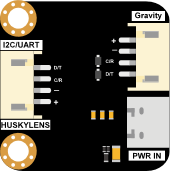
HUSKYLENS 2 电源转接板
HUSKYLENS 2 工作时对供电电压有特定要求,若需搭配常见主控(如 Arduino、行空板 K10、行空板M10 等)制作项目,建议通过其配套的电源转接板为其供电,以保障稳定运行。
当前最新系统版本为1.2.1,找到系统设置 - 设备信息,可以看到当前的系统版本,建议更新到最新版本体验功能。更新教程:点击跳转
如果您想学习如何快速上手HUSKYLENS ,请阅读:快速使用.
如果您已经熟悉HUSKYLENS 2的各个功能,想配合主控通过编程制作项目,我们推荐以下接线方式。
-
用 4Pin 白绞线,将 HUSKYLENS 2 接入电源转接板标有 “I2C/UART” 的接口.
-
用 USB-C 数据线连接电源转接板的 “PWR IN” 接口,另一端接入供电设备(如电脑 USB 口).
-
用4Pin I2C / UART 数据线 接入 电源转接板 标有 “Gravity” 的接口,另一端接入目标主控.
-
用主控适配数据线连接主控与电脑,完成硬件连接后即可开始编程制作.
我们提供了HUSKYLENS 2配合主控使用的项目示例,请见:: HUSKYLENS 2配套主控使用示例
您可参考以下接线示意图:Arduino 配合HUSKYLENS 2接线示意图。
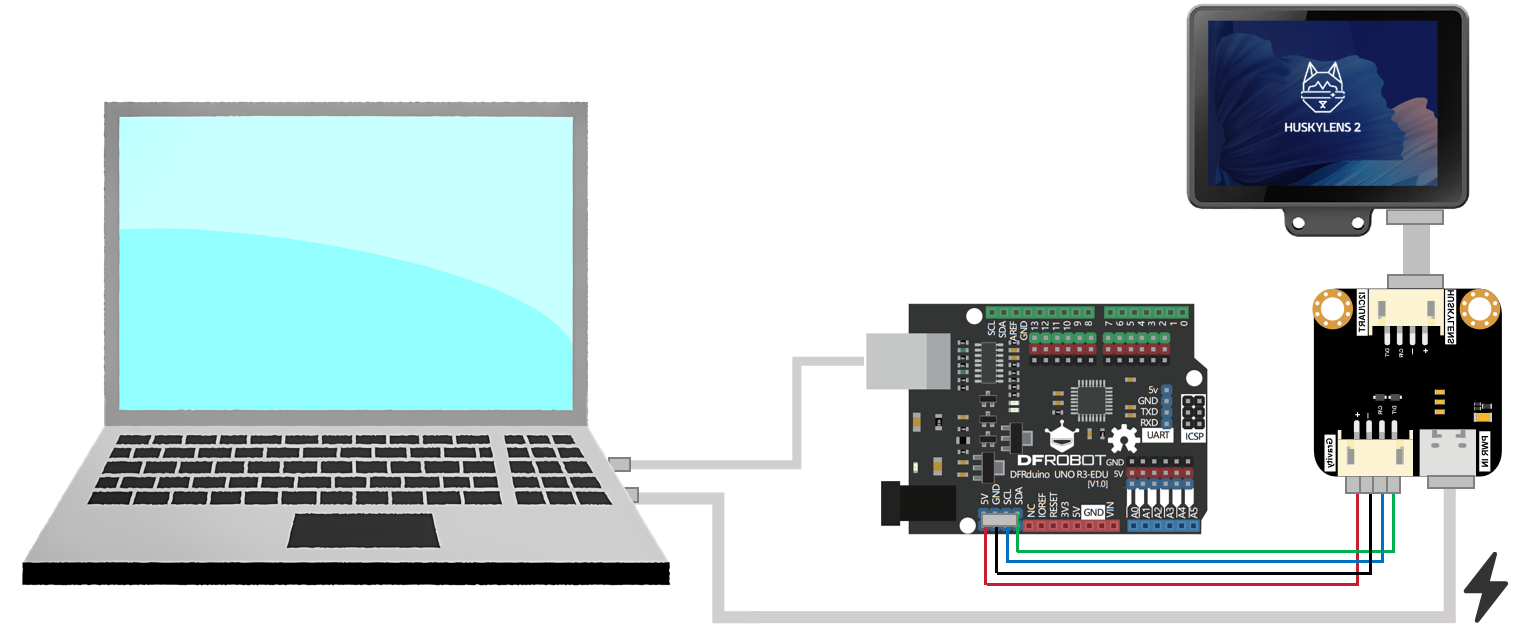
您可参考以下接线示意图:行空板K10配合HUSKYLENS 2接线示意图。
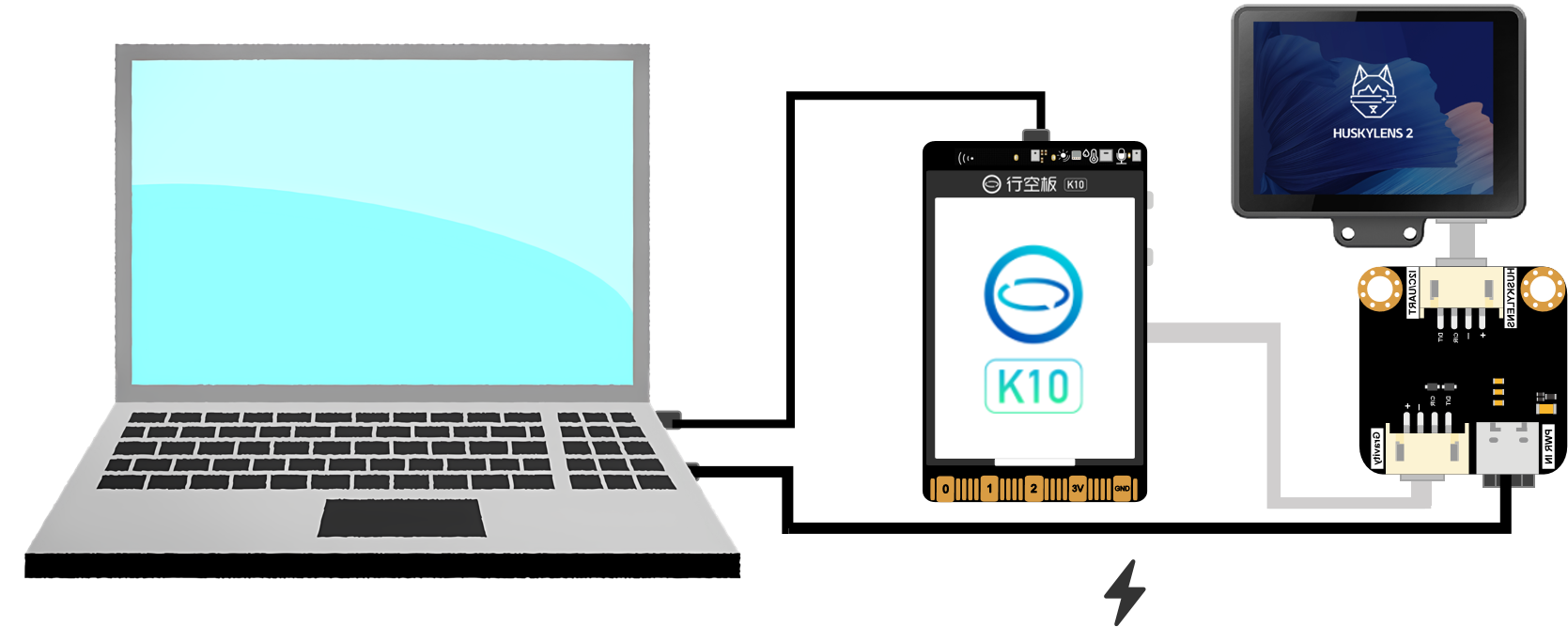
3.快速使用
使用数据线插入HUSKYLENS 2 的Type-C接口,另一端连接到电脑接口或者适配电源,等待HUSKYLENS 2屏幕亮起,表示供电成功,HUSKYLENS 2开机。
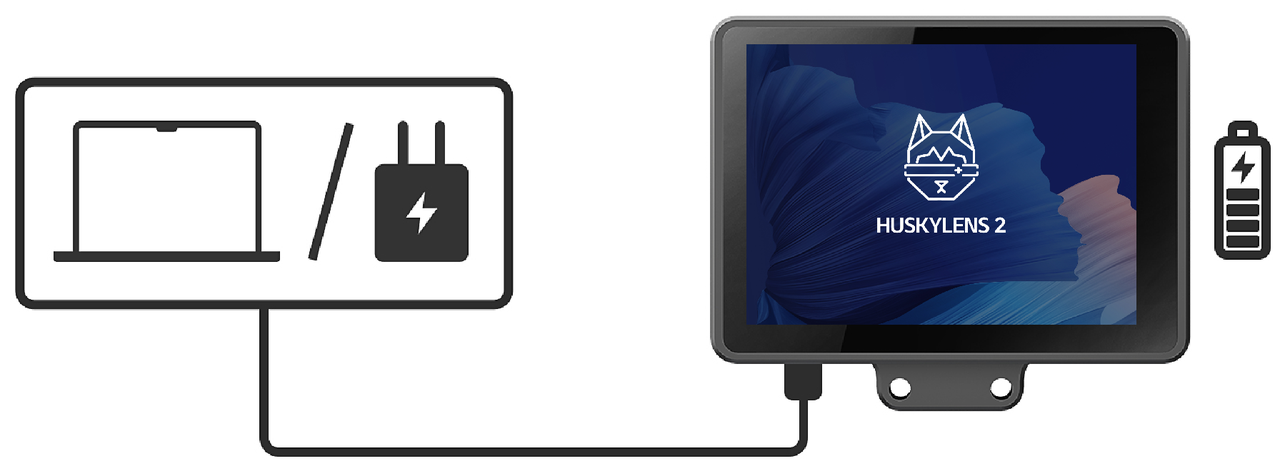
HUSKYLENS 2采用触屏使用的方式,出厂语言默认为英文。首先,我们可以将系统语言设置成自己想要的语言(支持英文,中文简体 和中文繁体)。手指触摸HUSKYLENS 2屏幕,左右滑动,找到'System Settings'(系统设置 ) 图标。
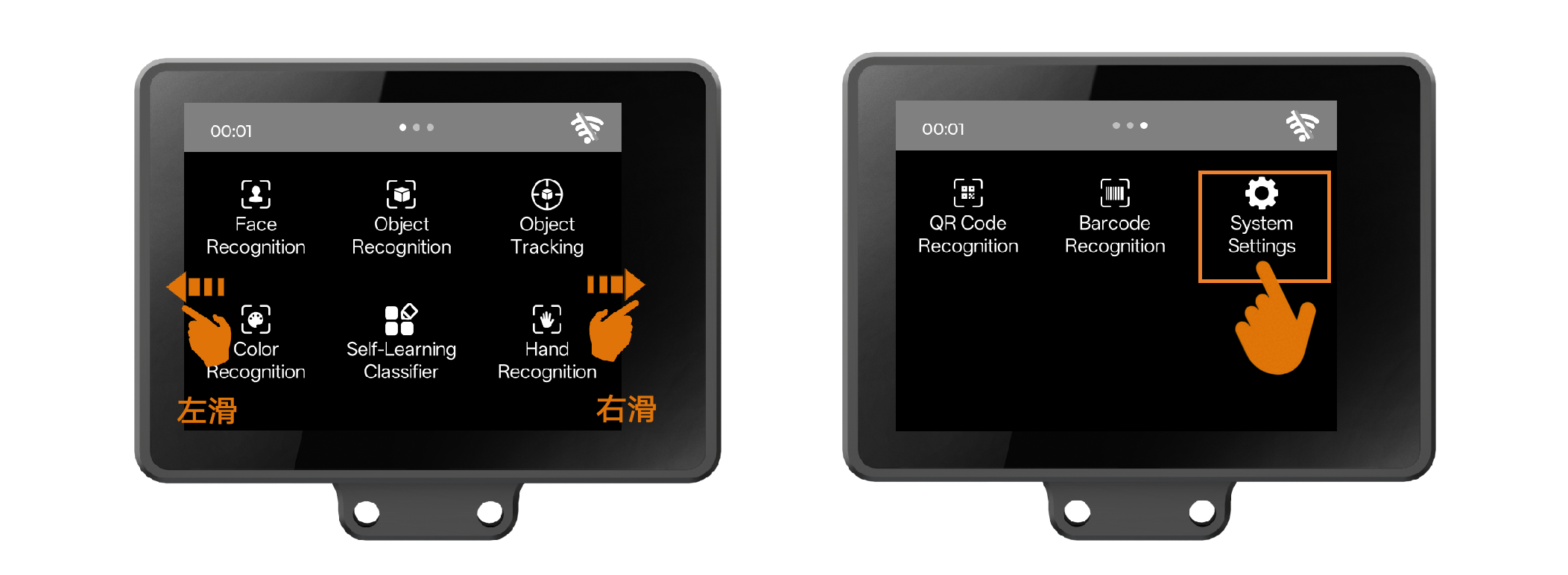
点击进入'System Settings',手指滑动屏幕,下滑至底部找到 'Language' 选项。点击'Language',进入设置语言界面。
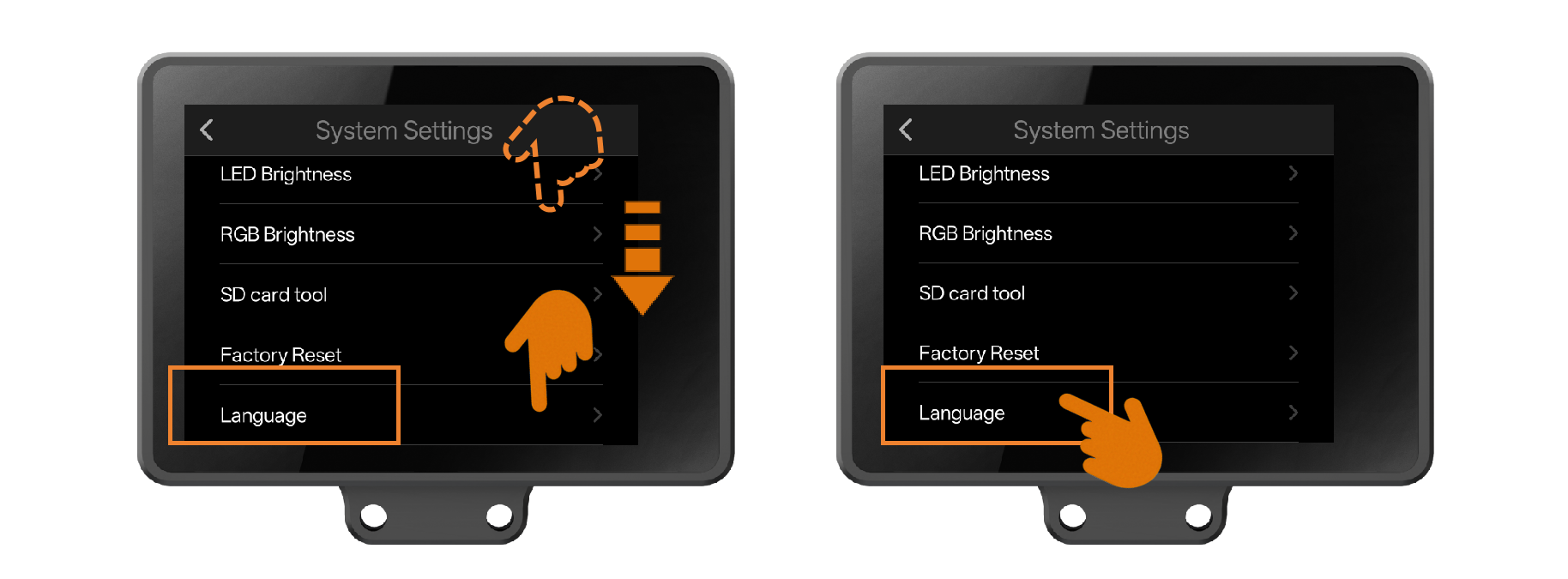
点击自己想要的语言选项。之后,系统会切换语言并自动返回至菜单页面,如下图是切换为中文简体的示意图。
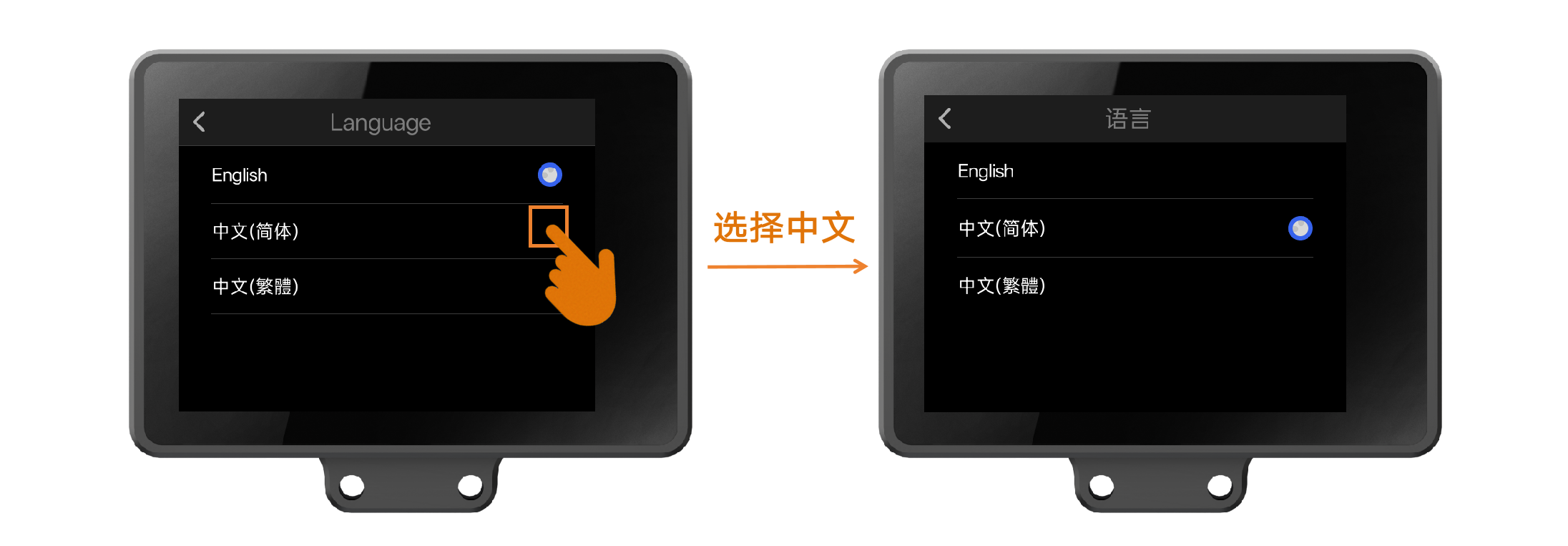
为了降低功耗,HUSKYLENS 2设置了自动熄屏功能。HUSKYLENS 2启动后,如果未启动模型或屏幕画面未显示摄像头画面,HUSKYLENS 2经过一定时间会自动熄屏,固定熄屏时间为5分钟。此时再次触屏点击HUSKYLENS 2的屏幕或按下A键,即可点亮并显示菜单。在选择某一视觉识别功能后,HUSKYLENS 2会启动模型,不会自动熄屏。
在任意状态下双击A键可以截屏,截屏的图片会保存在HUSKYLENS 2的U盘系统中,将HUSKYLENS 2与电脑连接后即可在电脑中弹出HUSKYLENS 2的U盘,截屏存储路径为Huskylens\storage\screenshot
完成切换语言后,接下来就可以体验HUSKYLENS 2的视觉识别功能啦!每种功能的详细使用教程请见下方功能说明。
4.功能说明
以下视觉识别功能说明均基于 HUSKYLENS 2 固件 1.0 版本。
当前最新系统版本为1.2.1,找到系统设置 - 设备信息,可以看到当前的系统版本,建议更新到最新版本体验功能。更新教程:点击跳转
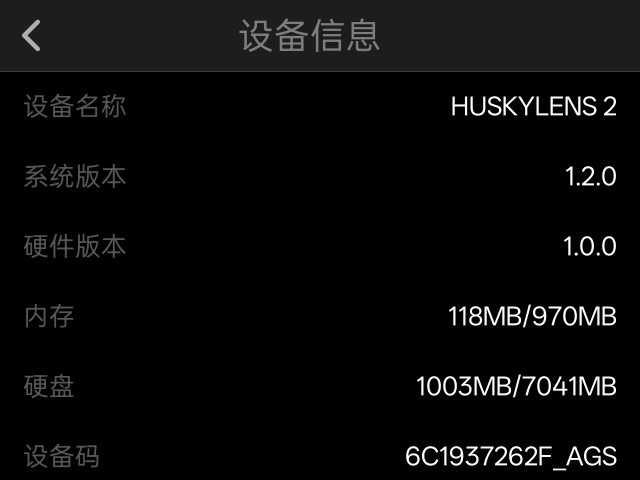
4.1物体识别
4.1.1物体识别介绍
HUSKYLENS 2的物体识别功能可识别80种固定类别的物体,检测时可自动框出目标物体并显示名称及置信度(如“剪刀 19%”)。
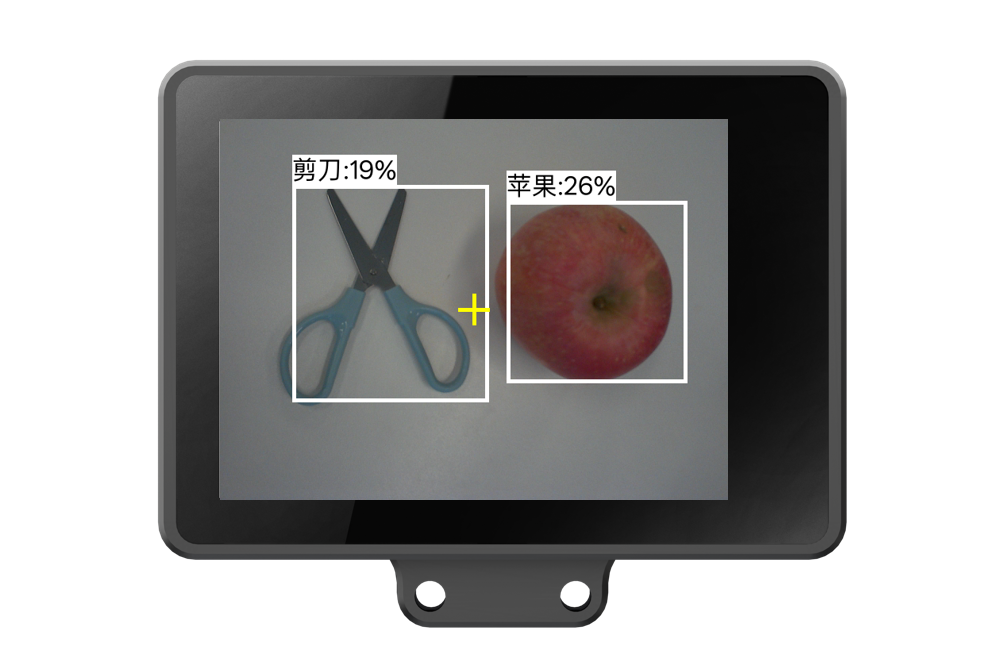
此目标检测模型基于MS COCO80数据集训练,识别时可能会因为实际物体和该模型学习过的数据有一定差异,导致置信度较低。(置信度是模型在当前输入条件下对预测结果的“确定程度”指标。表示模型认为目标属于某一类别的相对可信度)
本功能是生活中常见物体的通用识别,无法分辨同类物体间的不同,例如:只能识别出“猫”,但不能识别出猫的品种。如需分辨同类物体,可使用"自学习分类"功能或自训练目标检测模型。
可识别的物体如下:
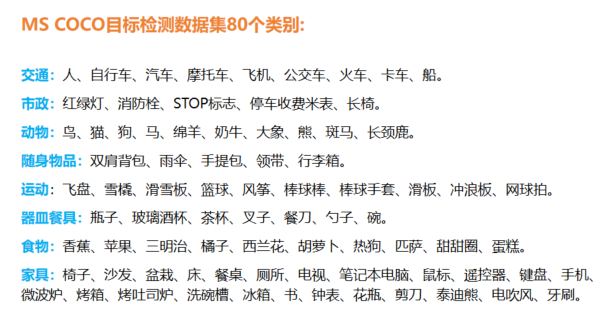
4.1.2物体识别使用说明
这一部分我们将了解如何使用HUSKYLENS 2的物体识别功能识别出画面中的物体以及学习指定物体。
4.1.2.1选择物体识别功能
给HUSKYLENS 2供电,启动成功后,找到并点击“物体识别”功能。
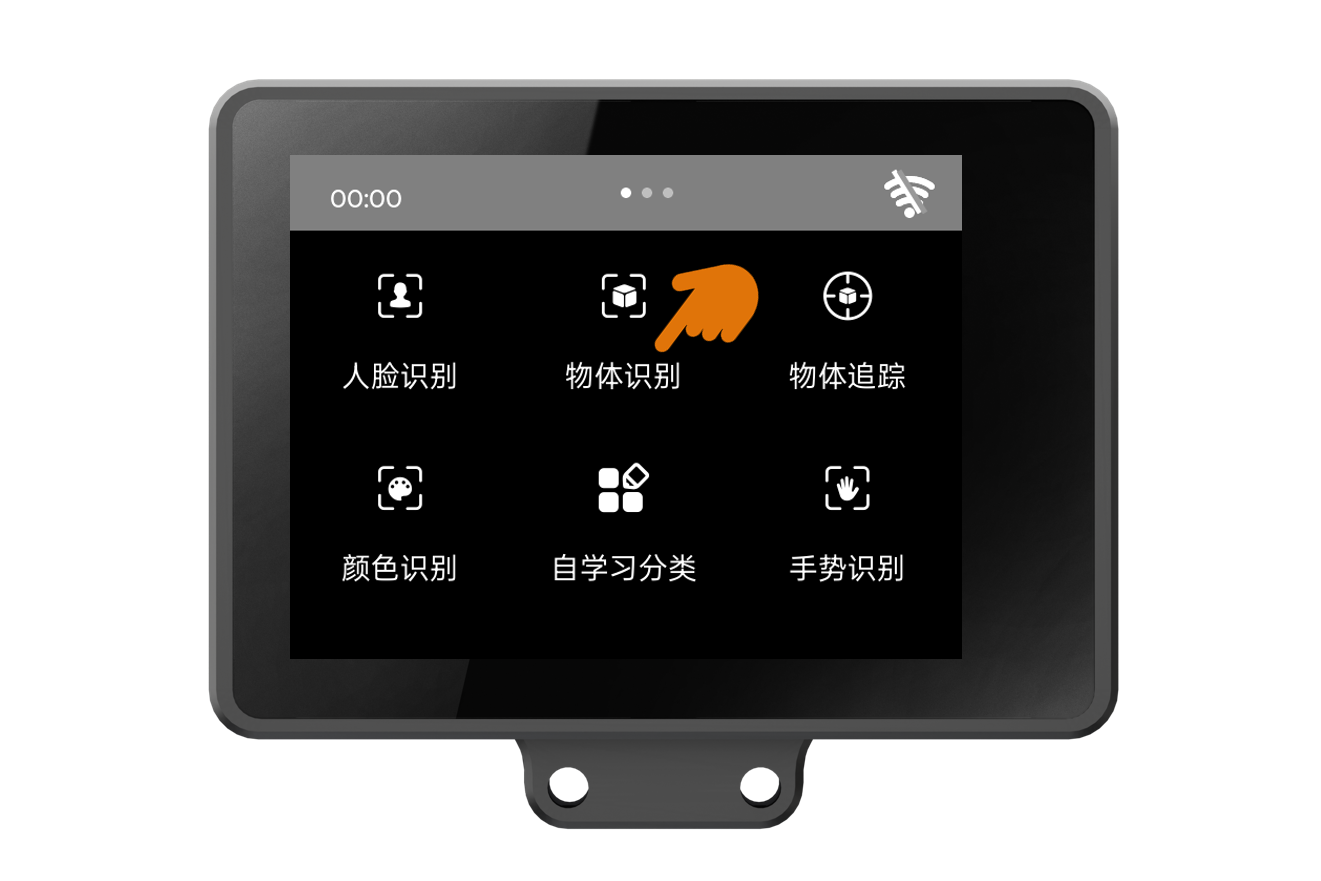
4.1.2.2观察物体识别效果
将HUSKYLENS 2“看”向可识别的物体,观察HUSKYLENS 2的屏幕,画面中所有可识别的物体将被白色方框框出,并显示对应物体名称及置信度。在机器学习中,置信度指的是模型对自己预测结果的“确定程度", 比如"苹果 26%",表示在物体识别功能下模型认为当前画面中的该物体有26%的可能性是“苹果”。
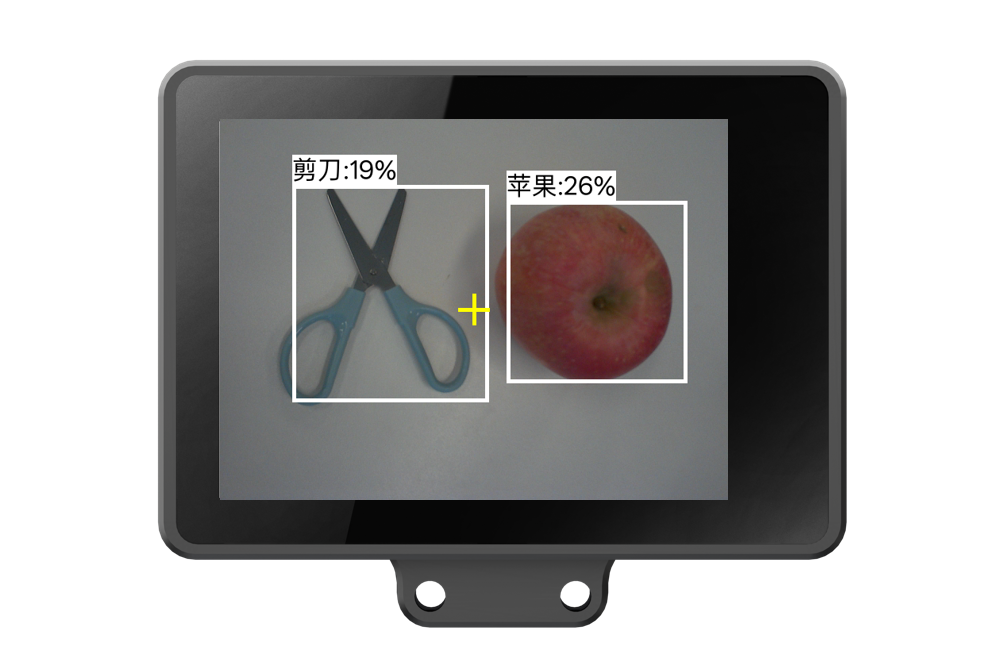
4.1.2.3学习物体观察结果
用户可针对80类中的任意物体进行学习,系统会按学习顺序分配唯一ID号,后续可通过ID号在项目程序中执行逻辑判断。
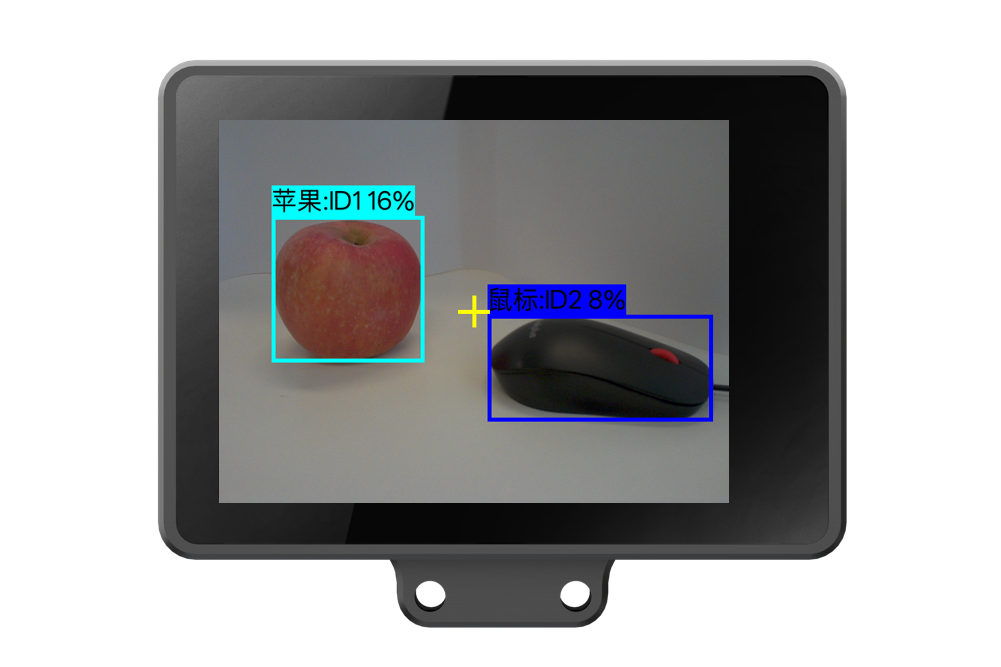
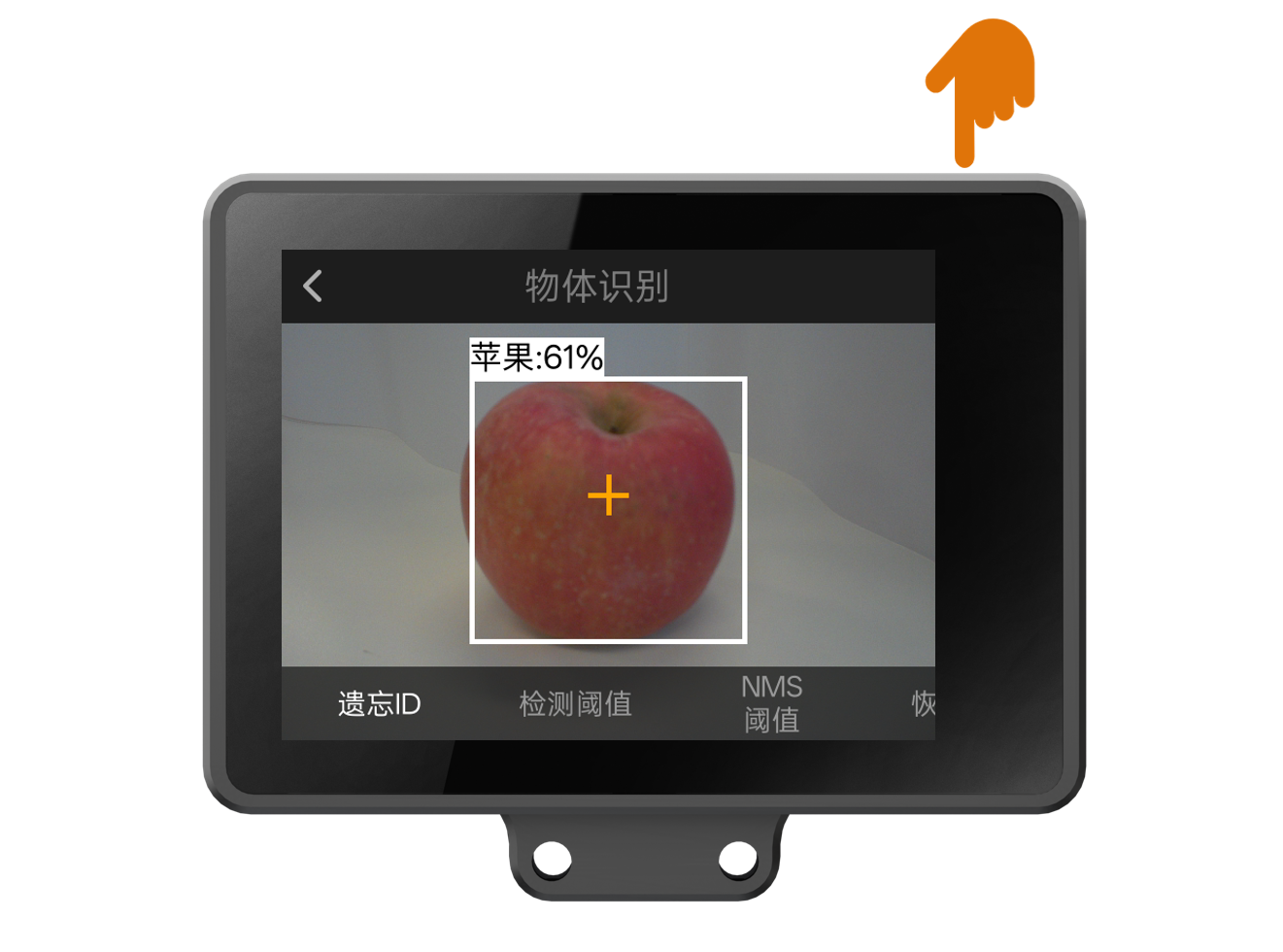
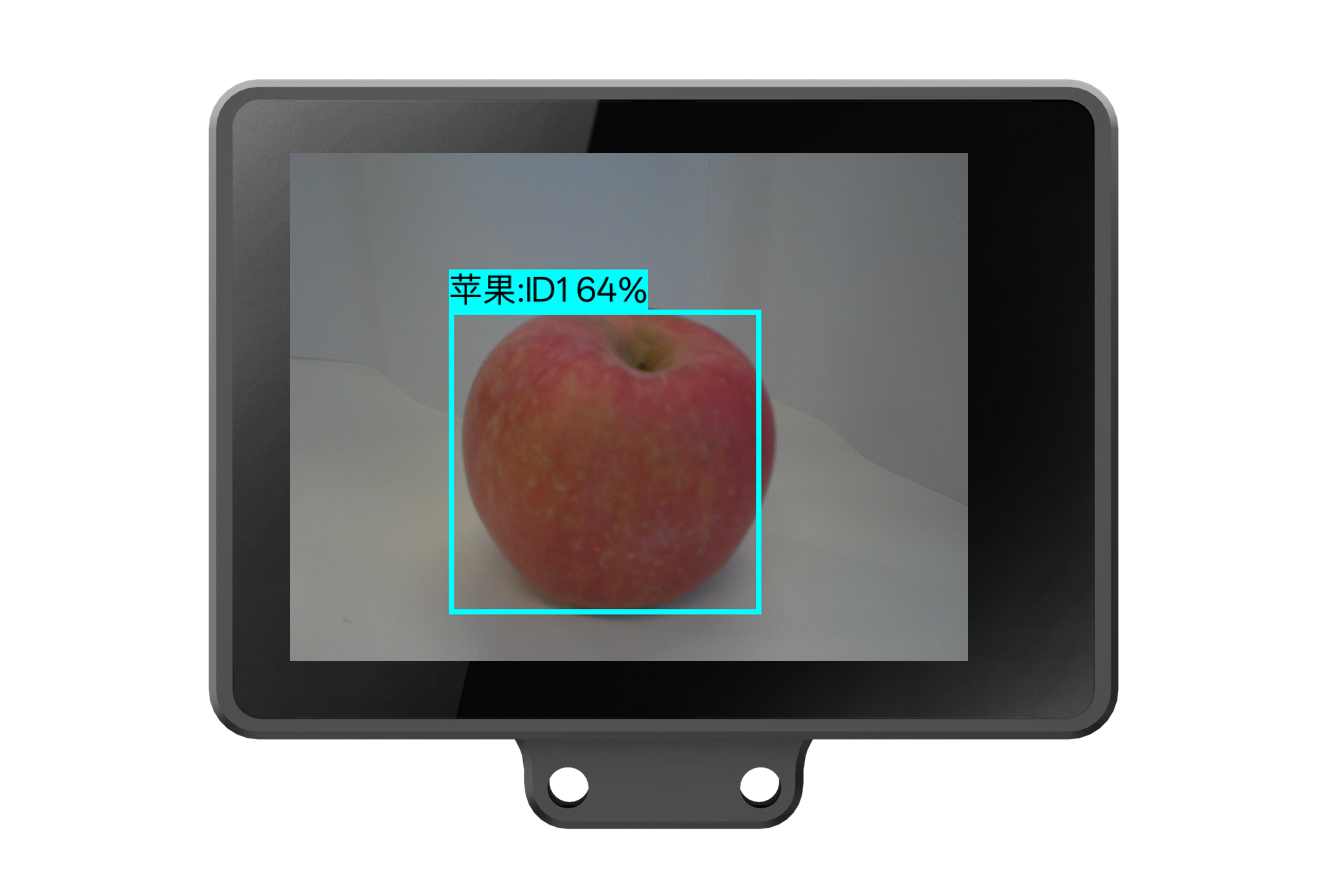
4.1.3物体识别参数设置
HUSKYLENS 2出厂的默认参数已满足基础功能使用需求,可手动调节各个参数设置个性化的功能。以下参数均基于“物体识别”功能,因此,首先确保已进入“物体识别”功能,如图所示。

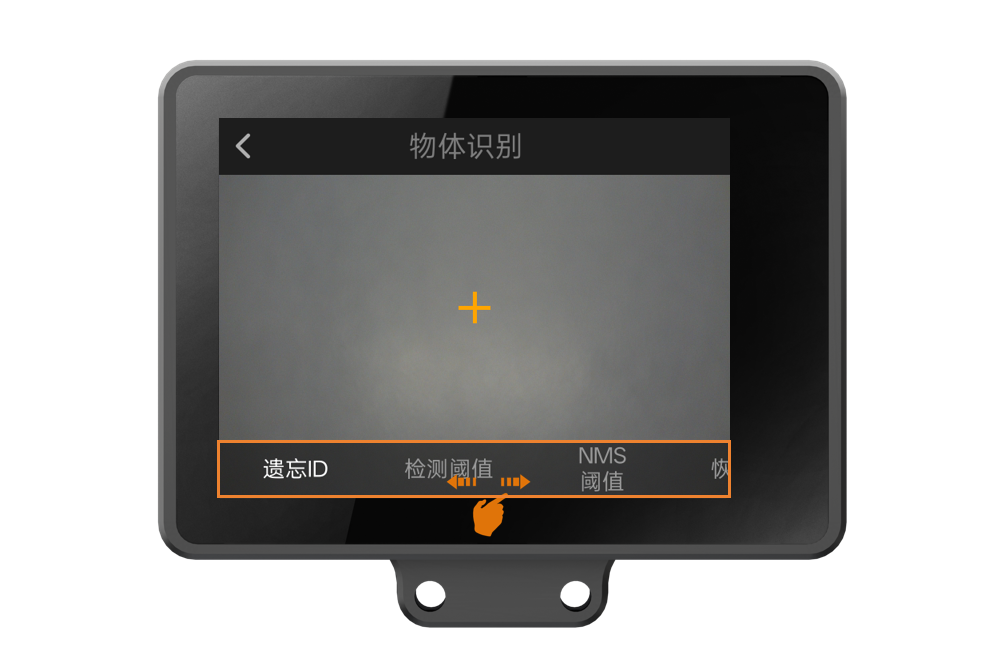
4.1.3.1遗忘ID
如需遗忘前面学习过的所有物体:第一步,点击屏幕上的“遗忘ID”;第二步,出现弹窗“遗忘全部ID和名字”后,点击“确认”。
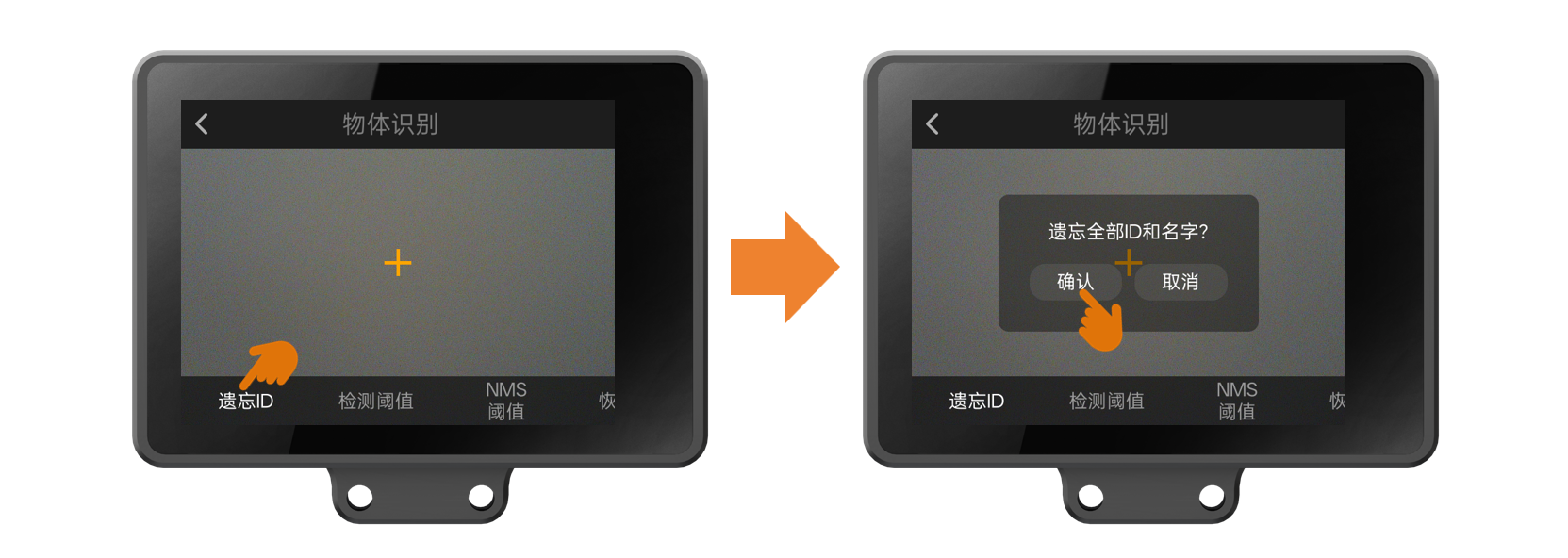
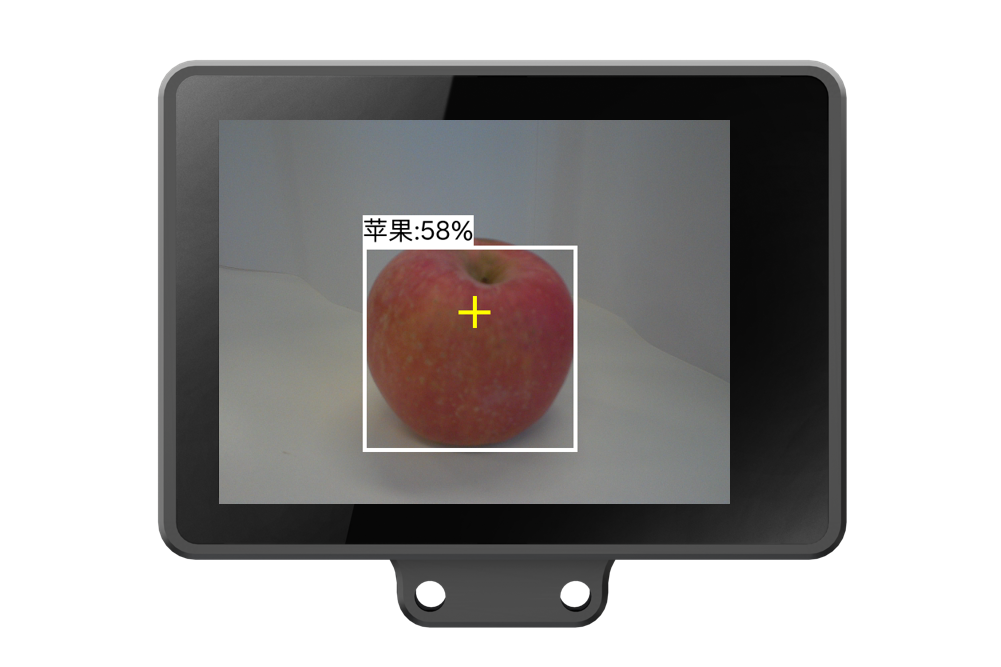
4.1.3.2检测阈值
检测阈值控制物体识别的严格程度:阈值越小,识别出该物体所需的置信度分数越低;阈值越大,所需置信度分数越高。
设置步骤:点击“检测阈值”,其上方出现参数调节滑杆,左滑变小,右滑变大,效果如图。
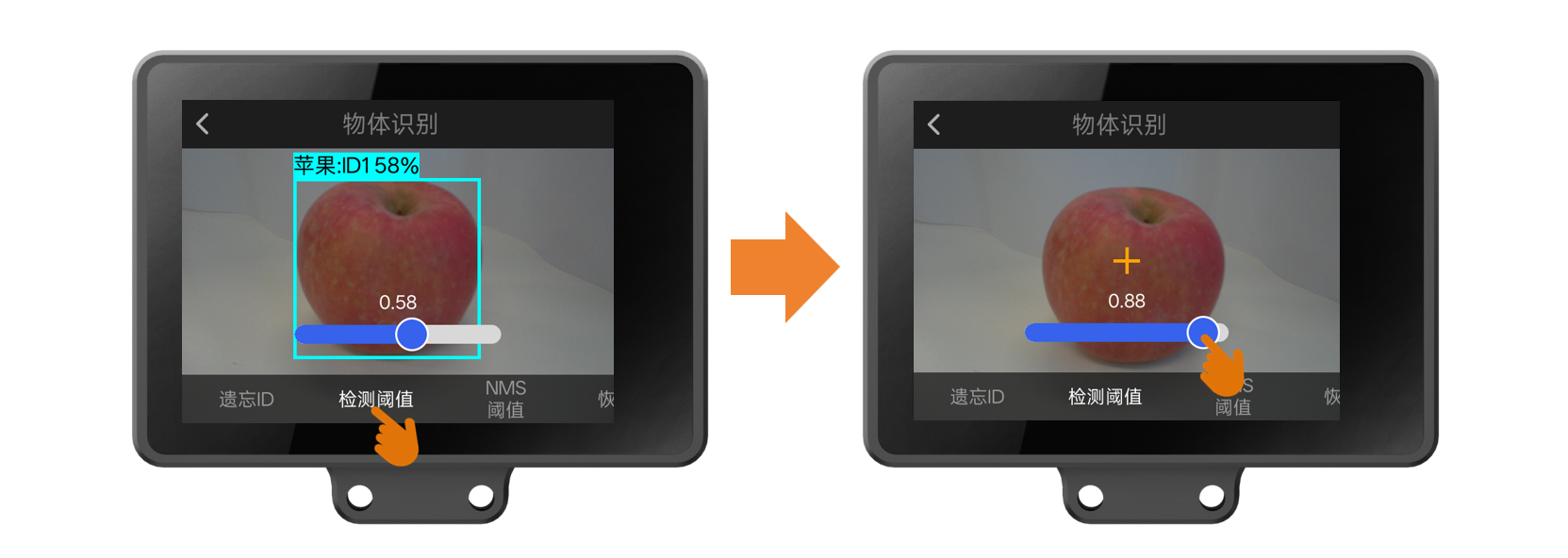
4.1.3.3NMS阈值
NMS阈值是视觉识别中的一个常见参数,用来筛选识别框。在视觉识别任务中,模型往往会在同一个识别目标周围预测出多个相互之间可能有重叠的识别框。如果不进行筛选就可能出现:一个目标物体被多个框同时框出,这些框相互之间有交叉重叠的现象,这时就可以通过调整NMS 阈值来去掉交叉重复的框,只保留最优的一个。
通俗来说,NMS 阈值决定了 两个框重叠多少才算“重复”。举例来讲:如果阈值低(比如 0.3):两个框只要有点重叠,就会认为是重复的,去掉其中一个。如果阈值高(比如 0.7):两个框重叠很多才会被认为是重复的,保留下来的框可能更多。
高阈值适合密集/遮挡场景,能抓住更多物体,但可能出现“一物多框”。低阈值适合清晰单物体场景,确保每物一框,但可能漏掉模糊物体。
在本功能的参数中,设置步骤:点击“NMS阈值”,其上方出现参数调节滑杆,左滑变小,右滑变大。
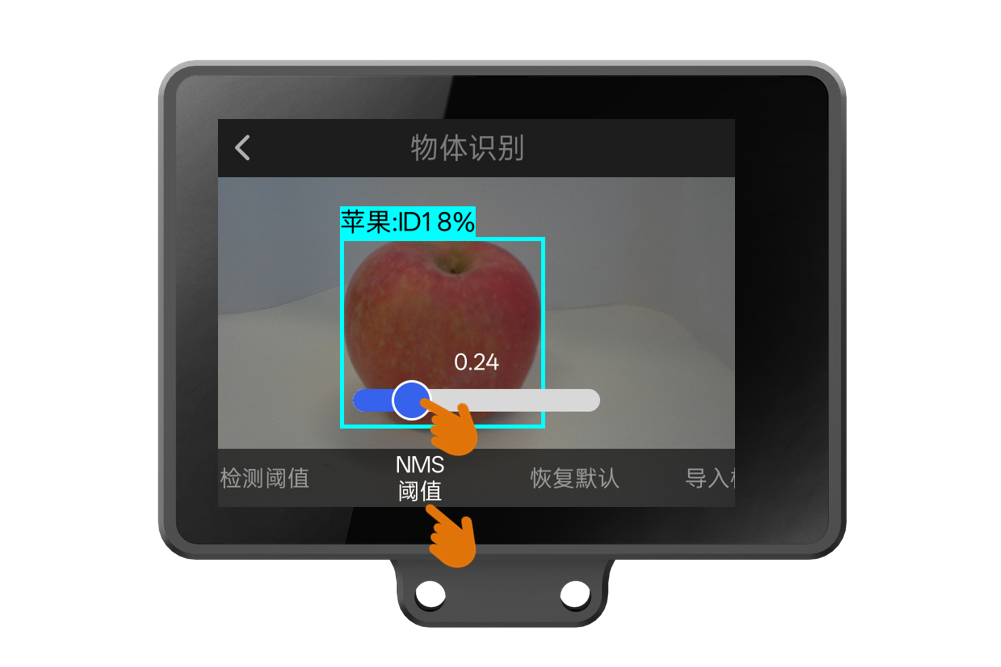
4.1.3.4恢复默认
本参数可将所有设置项恢复为默认状态,并遗忘已学习的ID,但不清空导出的模型(关于导出模型请看下文)。
设置步骤:点击“恢复默认”,出现“恢复默认配置”弹窗后,点击“确认”。
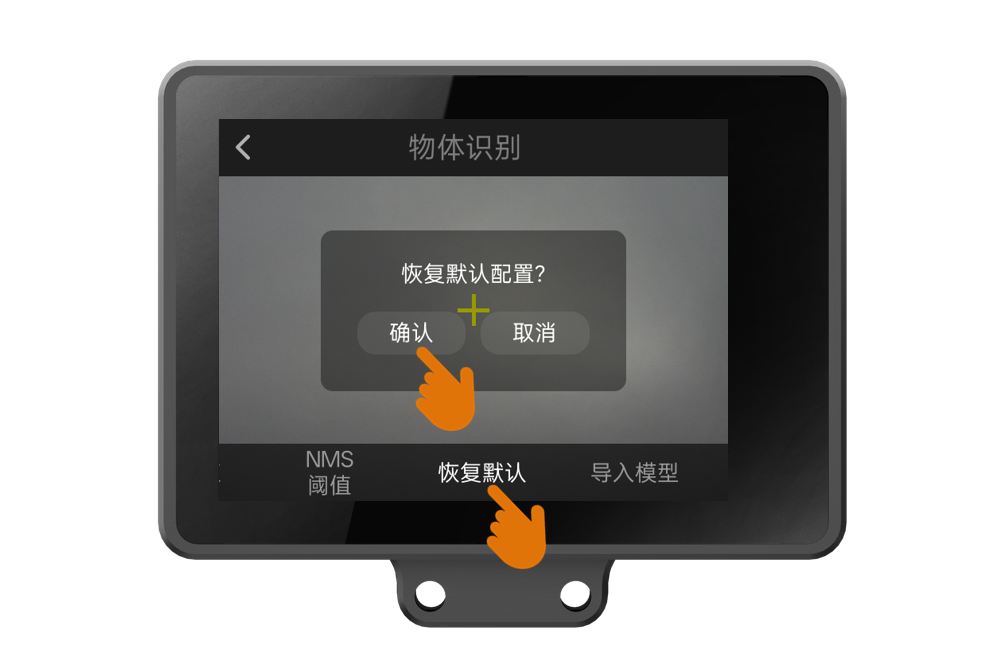
4.1.3.5导出模型
本参数可将当前设置的参数、学习的ID,保存、导出到HUSKYLENS 2本地内存。适用于迁移参数至另一个HUSKYLENS 2等场景。此操作无需插TF卡。
导出步骤:点击“导出模型”,出现左图“保存配置到”弹窗时,上下滑动数字,选择保存为几号模型(共可保存5个模型),随后点击弹窗左下角的“确认”按钮以保存。确认后,自动导出,如右图。
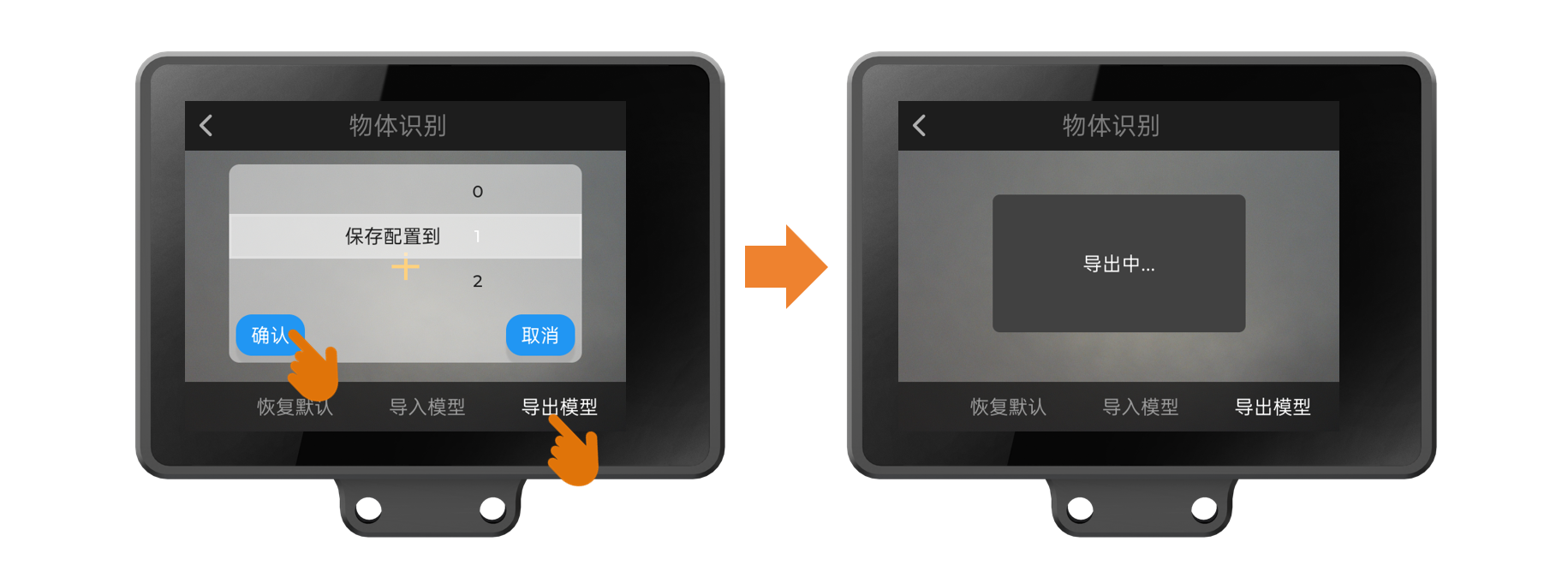

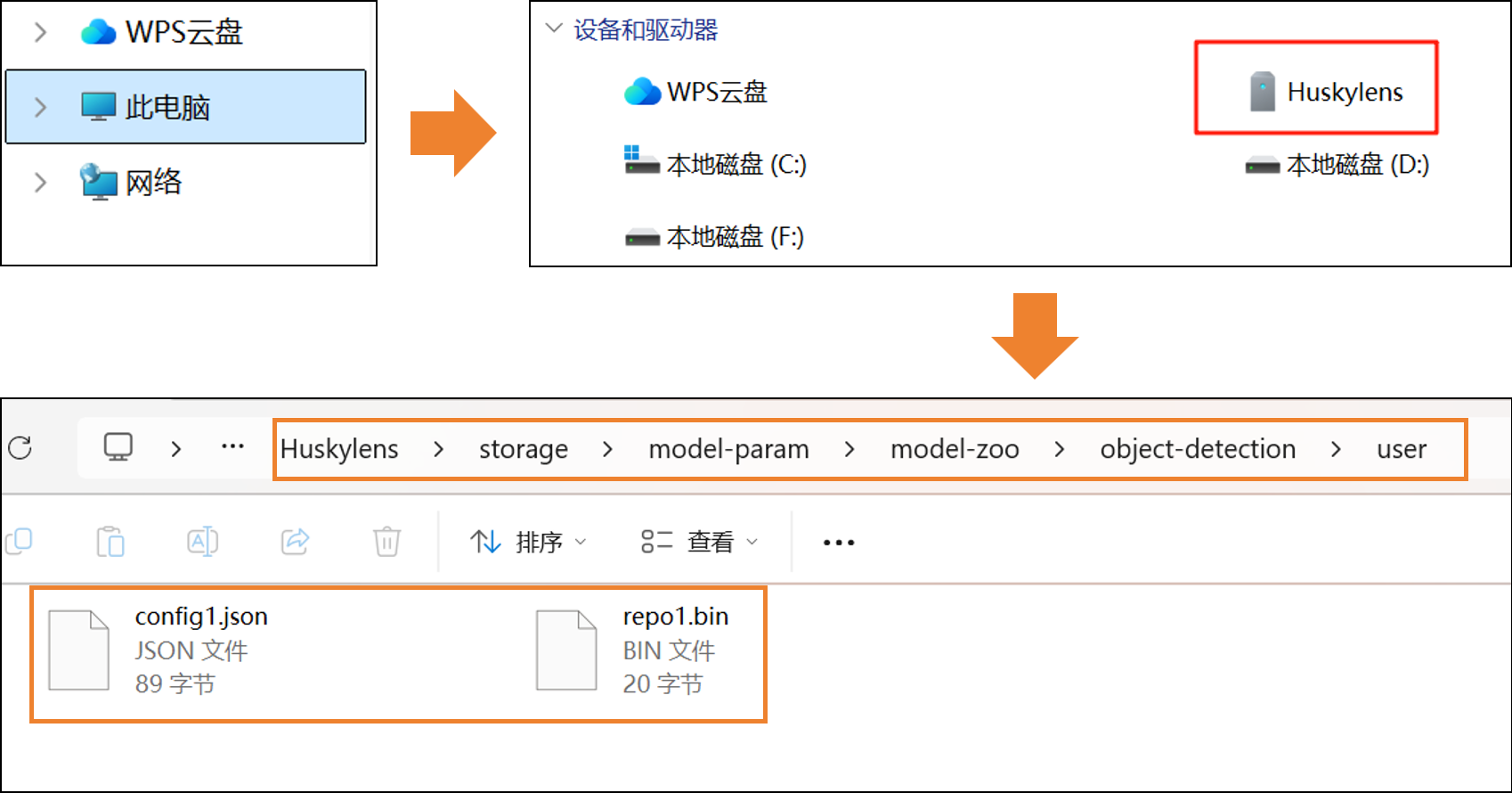
4.1.3.6导入模型
本参数可以将HUSKYLENS 2(以下称“二哈A”)导出的模型导入到另一个HUSKYLENS 2(以下称“二哈B”)上,以便二哈B不用重新学习物体也可以识别出二哈A学习过的物体显示ID和名称。
导入步骤:
第一步,将二哈A连接电脑,把导出的2个文件复制到电脑桌面。
第二步,将二哈B连接电脑,把上一步的2个文件粘贴到二哈B的指定文件夹,路径如图所示。(如找不到object-detection文件夹,请先执行第三步,导入过模型,会自动创建本文件夹,随后再回到第二步。)
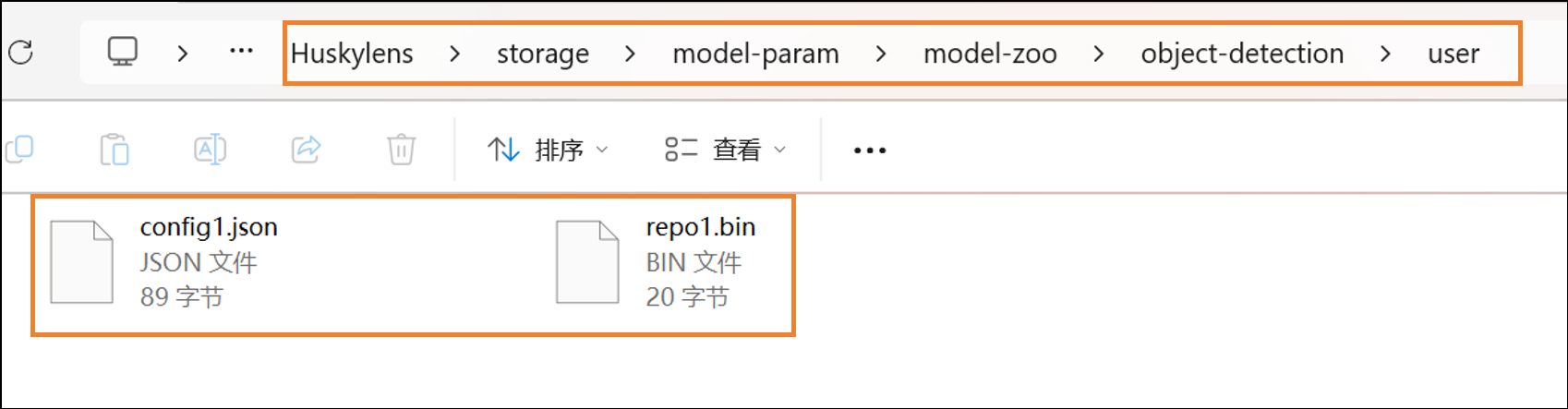
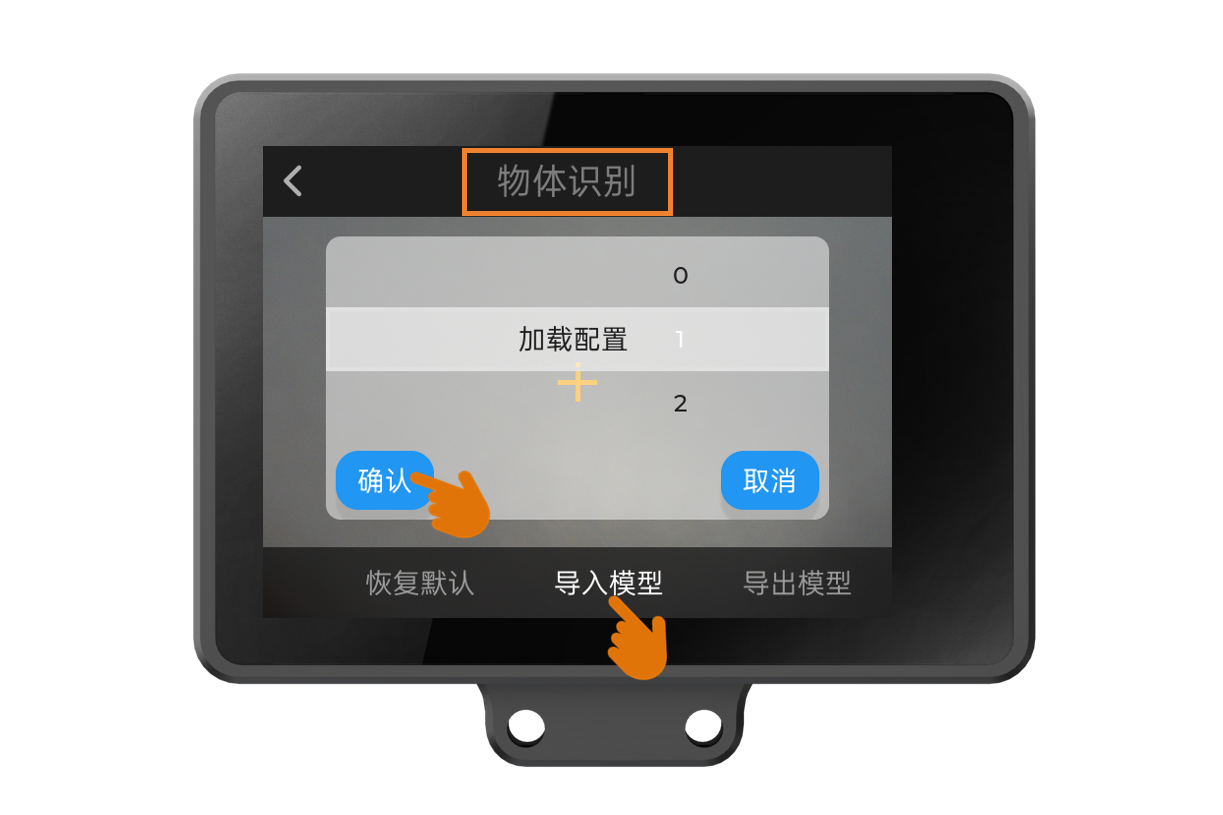
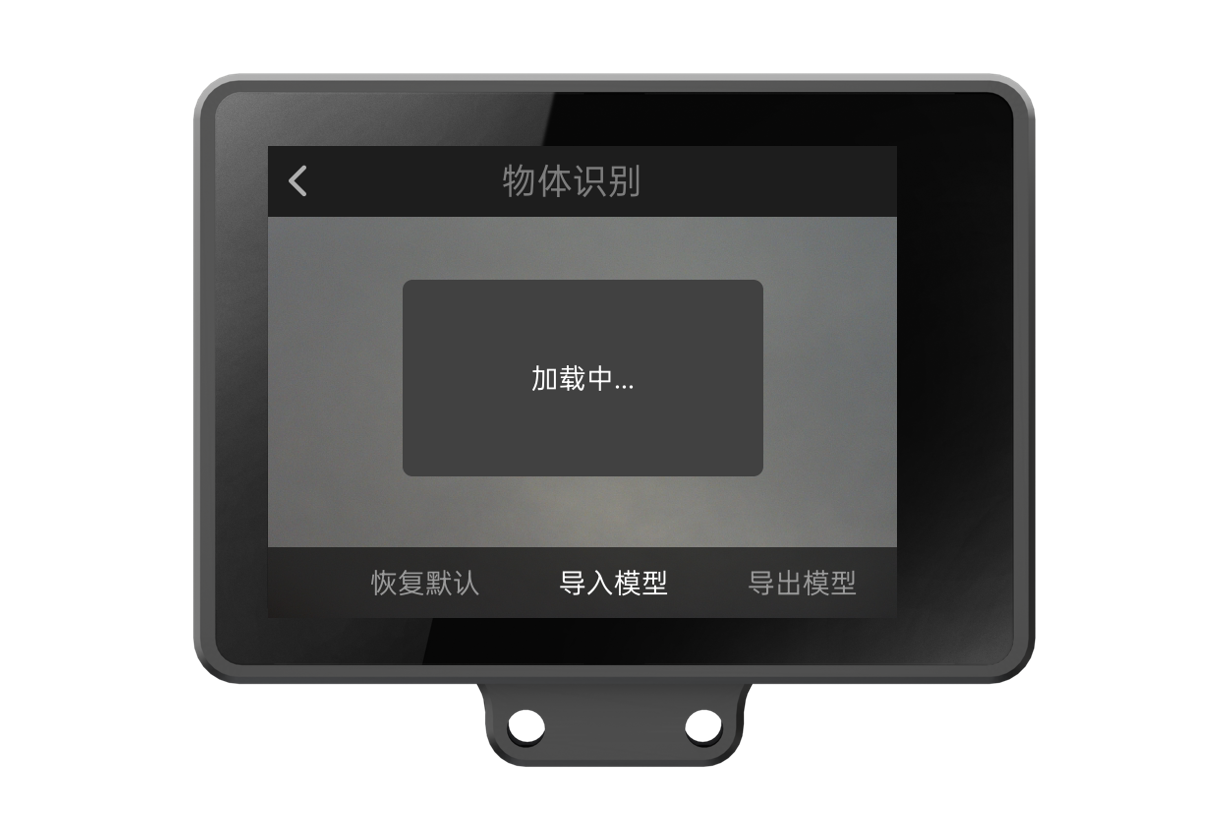
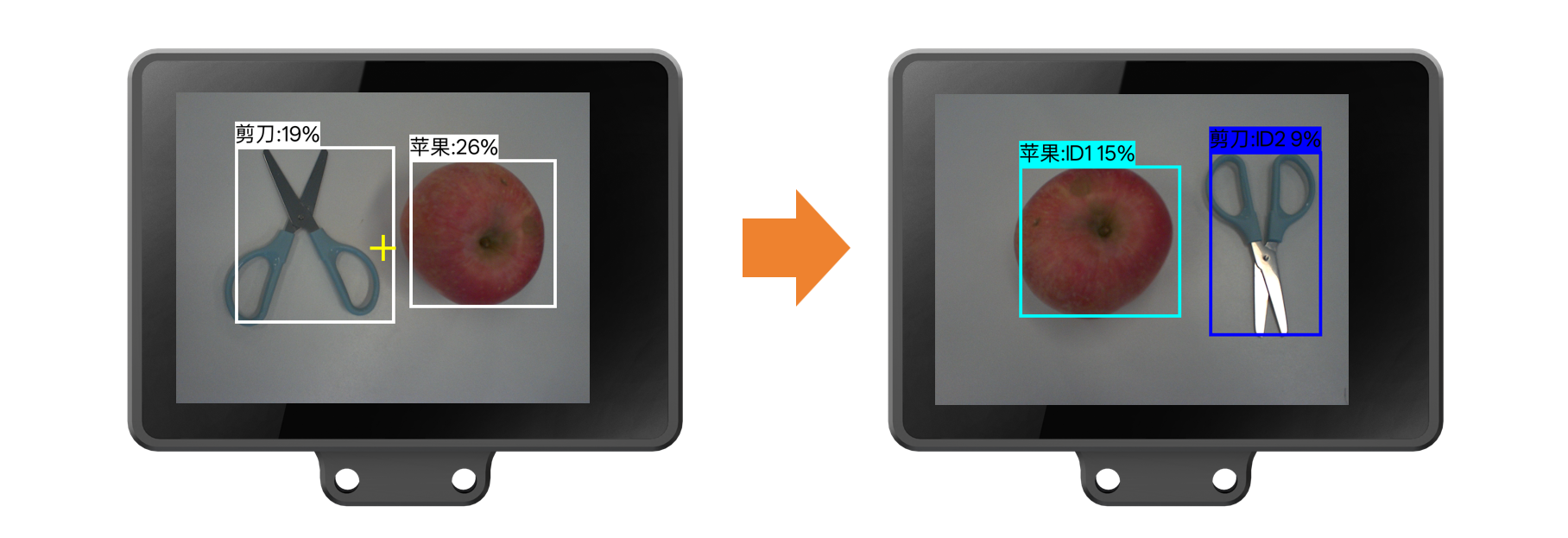
4.2人脸识别
4.2.1人脸识别介绍
本功能可以检测任何人脸的五官位置,识别、追踪学习过的多个人脸。

4.2.2人脸识别使用说明
这一部分我们将了解如何使用HUSKYLENS 2检测画面中的人脸,学习、识别指定人脸。
4.2.2.1选择人脸识别功能
给HUSKYLENS 2供电,启动成功后,找到“人脸识别”功能。
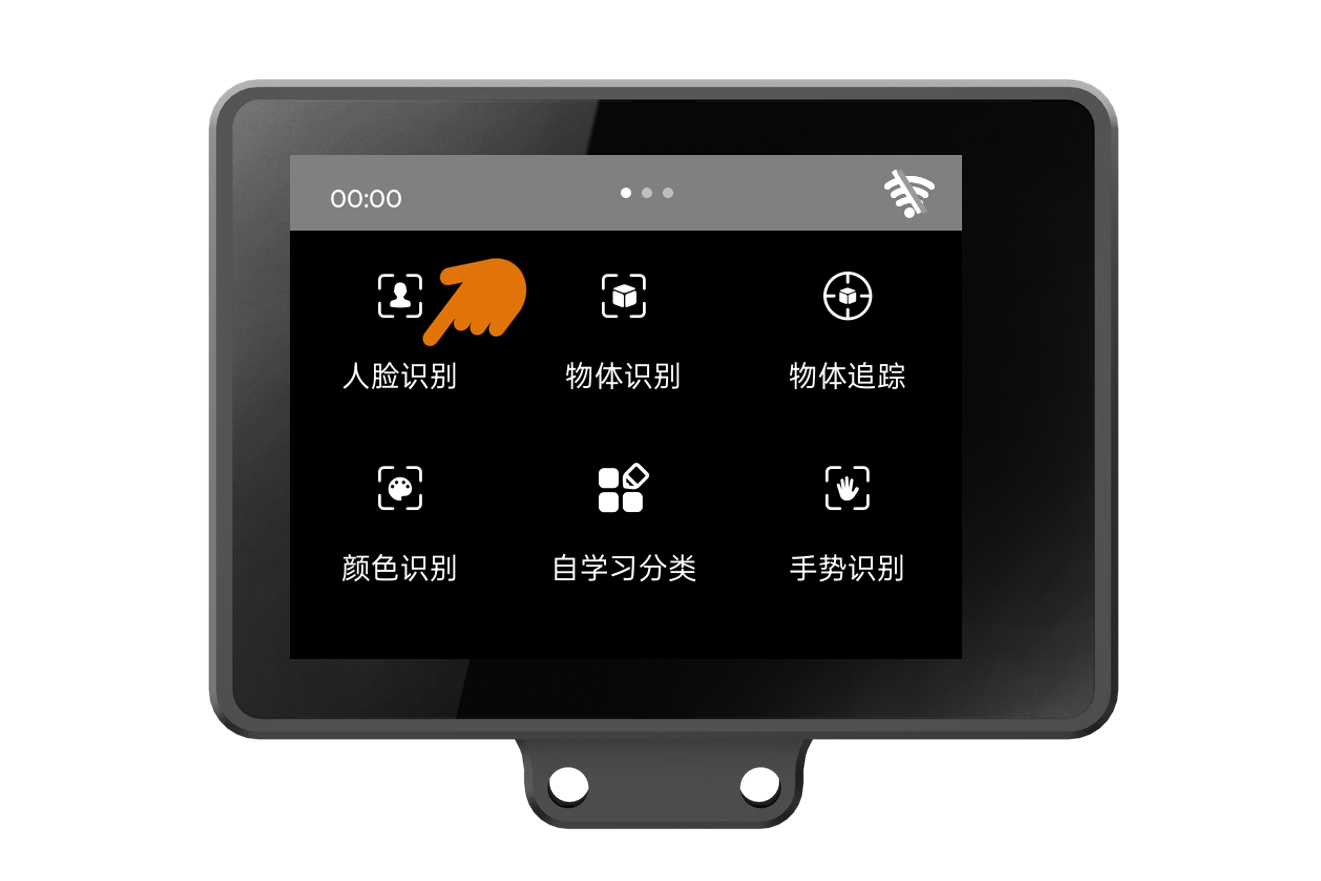
4.2.2.2观察人脸检测效果
将HUSKYLENS 2对着有人脸的画面,检测到人脸时,屏幕上会用白色方框,框
出该人脸,并用白色圆点标记出眼睛、鼻子、嘴角的位置。如果画面中出现多个人脸,将会出现多个方框。
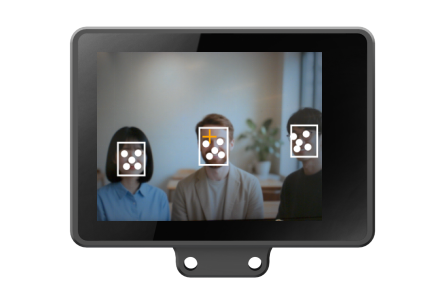
4.2.2.3学习人脸,观察结果
对准要学习的某个人脸,人脸被白框框住后,调整HUSKYLENS 2“看”的角度,使屏幕中间的“十”字位于白色框内,然后按下HUSKYLENS 2右上角A键,学习该人脸。
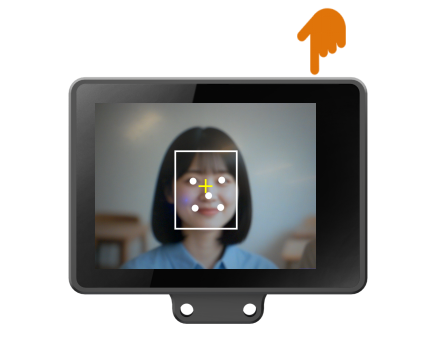
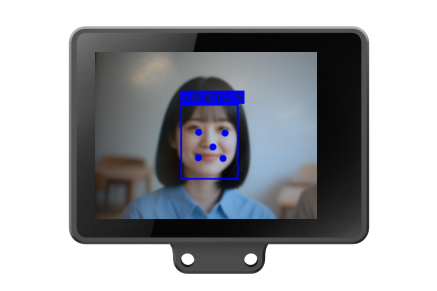

4.2.3人脸识别参数设置
HUSKYLENS 2出厂的默认参数已满足基础功能使用需求,如需更细化的功能,可手动调节各个参数。以下参数均基于“人脸识别”功能,因此,首先确保已进入“人脸识别”功能,如图所示。
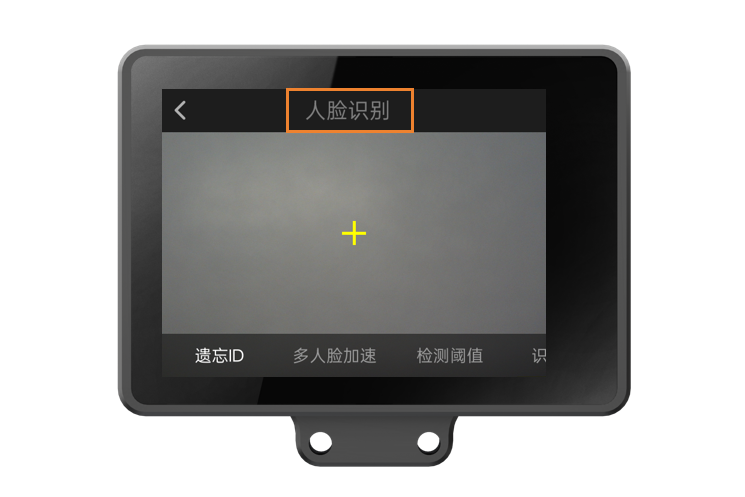
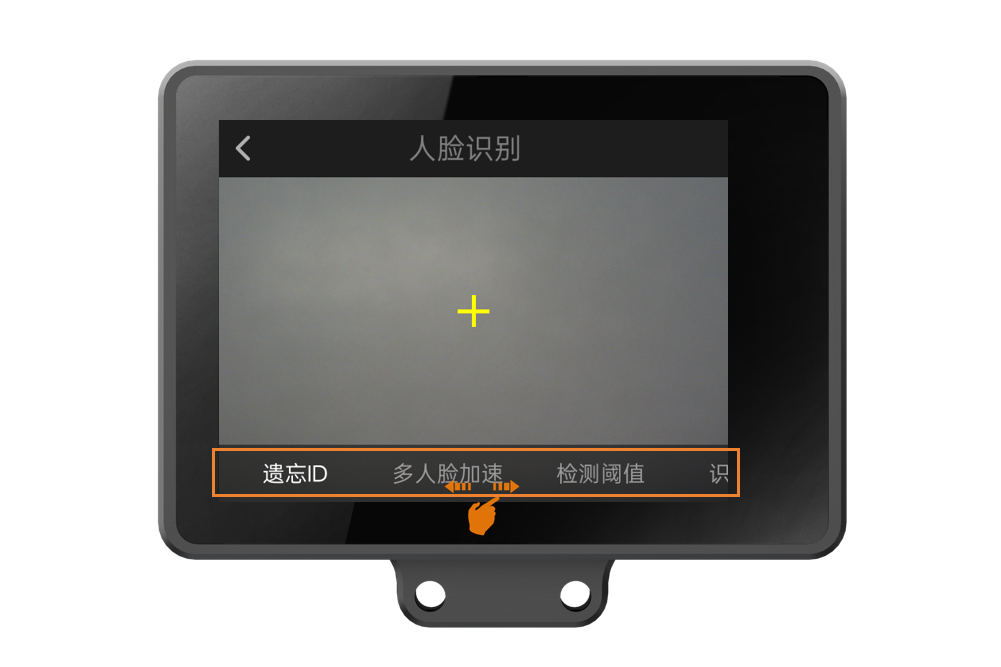
4.2.3.1遗忘ID
如需遗忘前面学习过的所有人脸:第一步,点击屏幕上的“遗忘ID”;第二步,出现弹窗“遗忘全部ID和名字”,点击“确认”。
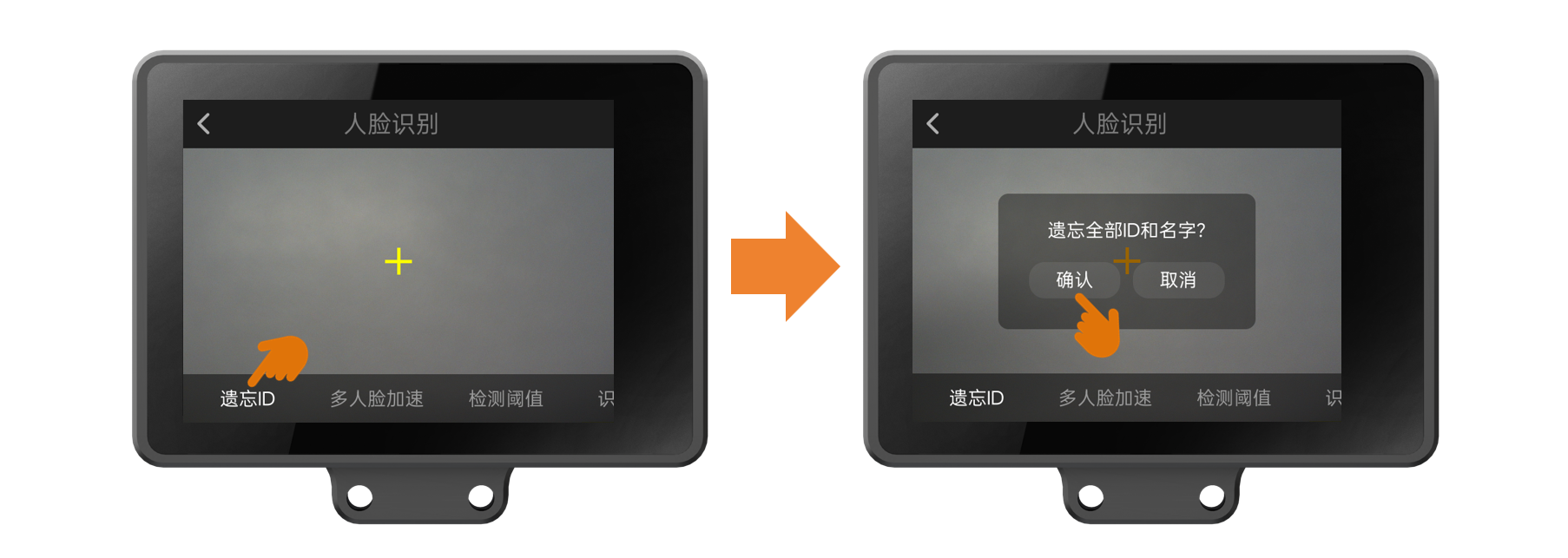
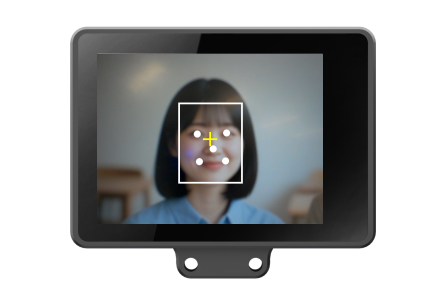
4.2.3.2多人脸加速
如果画面中同时出现3张及以上已学习的人脸时,开启此项可显著提高帧率,即画面更流畅,但此时的识别精度会下降,在制作门禁、打卡机等同一时间只会有一张人脸的项目中,建议关闭此选项。
设置步骤:点击屏幕下方“多人脸加速”,再点击其上方白色加速开关,如左图。开关打开后,变成蓝色,如右图。
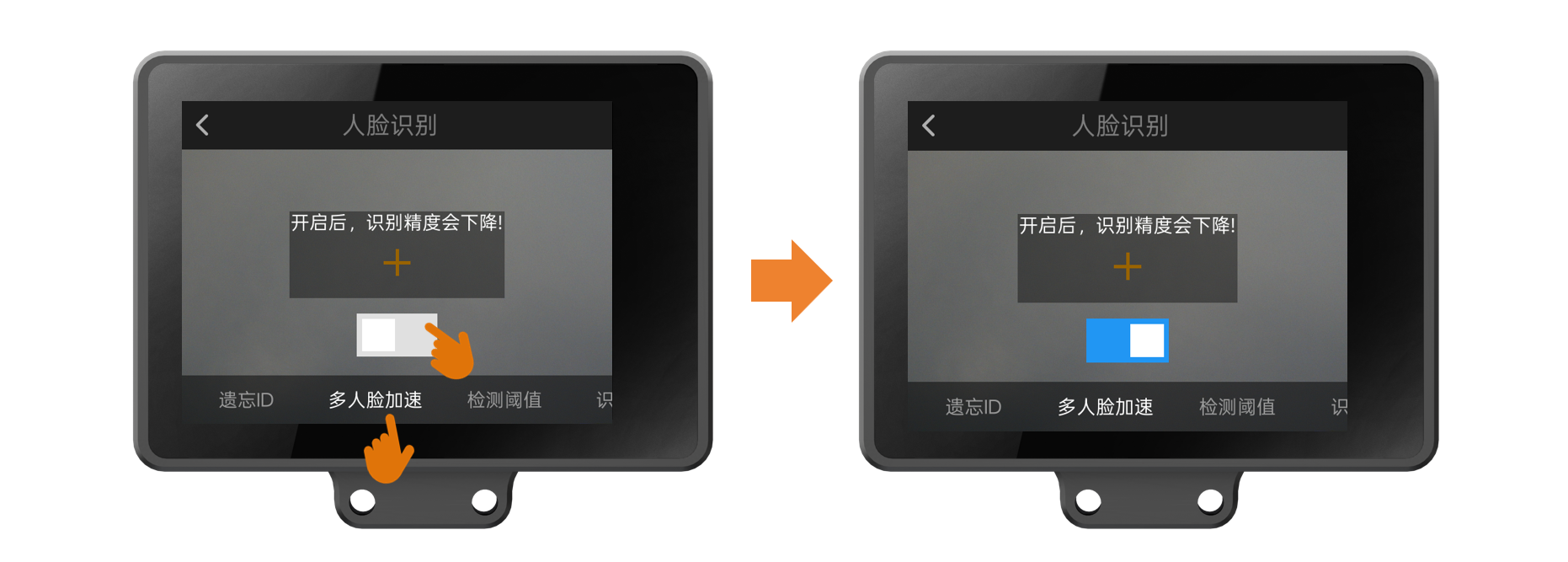
4.2.3.3检测阈值
检测阈值控制人脸检测的敏感度:阈值越低,“认定是否为人脸”的标准越宽松(容易把不是人脸的误认为人脸,但很少漏掉真人脸);阈值越高,标准越严格(不容易误判,但可能漏检真实人脸)。
设置步骤:点击“检测阈值”,其上方出现参数调节滑杆,左滑变小,右滑变大,效果如图。
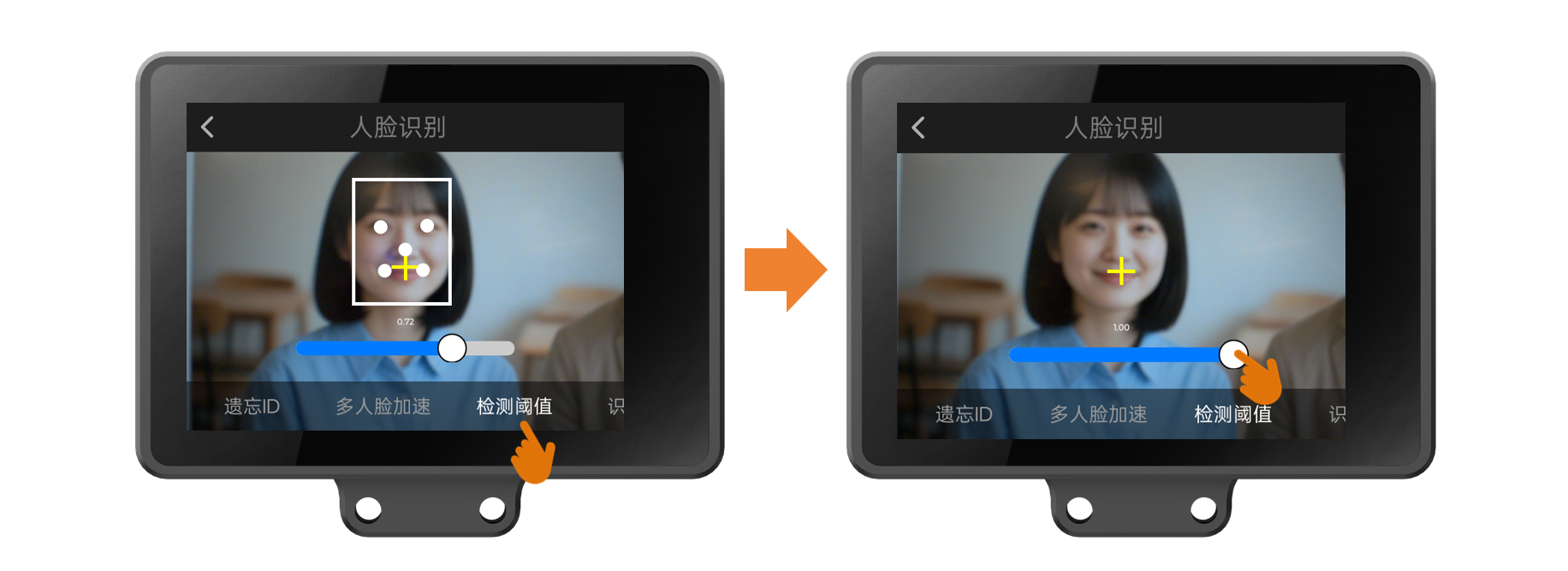
4.2.3.4识别阈值
识别阈值控制人脸识别的严格程度:阈值越低,匹配画面中的人物为某个已学习人脸的条件越宽松(容易误识别,但不容易漏识别);阈值越高,条件越严格(容易漏识别,但不容易误识别)。
设置步骤:点击“识别阈值”,其上方出现参数调节滑杆,左滑变小,右滑变大,效果如图。
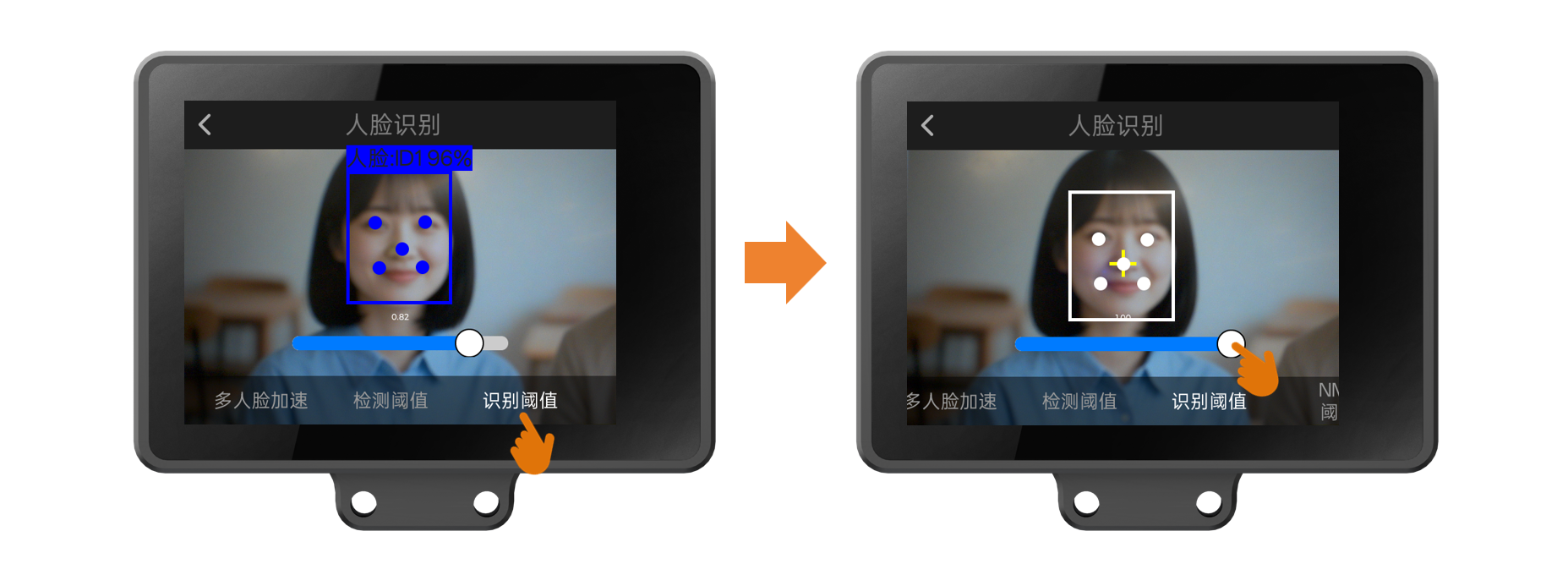
4.2.3.5NMS阈值
NMS阈值是视觉识别中的一个常见参数,用来筛选识别框。在视觉识别任务中,模型往往会在同一个识别目标周围预测出多个相互之间可能有重叠的识别框。如果不进行筛选就可能出现:一个目标物体被多个框同时框出,这些框相互之间有交叉重叠的现象,这时就可以通过调整NMS 阈值来去掉交叉重复的框,只保留最优的一个。
通俗来说,NMS 阈值决定了 两个框重叠多少才算“重复”。举例来讲:如果阈值低(比如 0.3):两个框只要有点重叠,就会认为是重复的,去掉其中一个。如果阈值高(比如 0.7):两个框重叠很多才会被认为是重复的,保留下来的框可能更多。
高阈值适合密集/遮挡场景,能抓住更多识别目标,但可能出现“一物多框”。低阈值适合清晰单物体场景,确保每物一框,但可能漏掉模糊物体。
在本功能的参数中,设置步骤:点击“NMS阈值”,其上方出现参数调节滑杆,左滑变小,右滑变大。
设置步骤:点击“NMS阈值”,其上方出现参数调节滑杆,左滑变小,右滑变大。
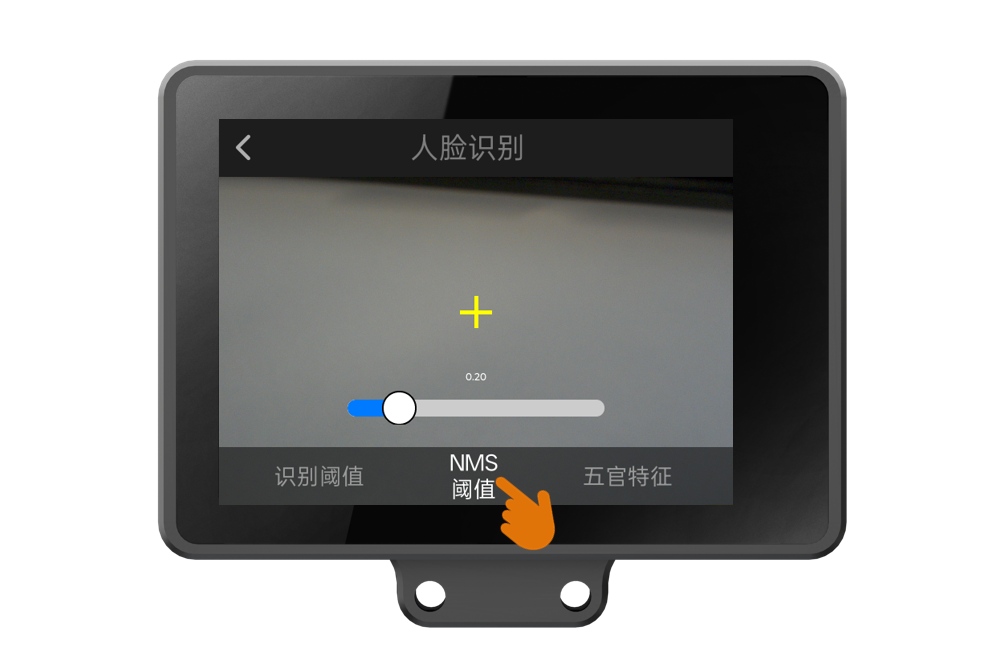
4.2.3.6五官特征
当检测到人脸时,该参数可控制是否显示五官关键点,默认为显示。
设置步骤:点击“五官特征”,其上方开关为蓝色时,说明已打开,效果如左图;再点击开关,变成白色,效果如右图。
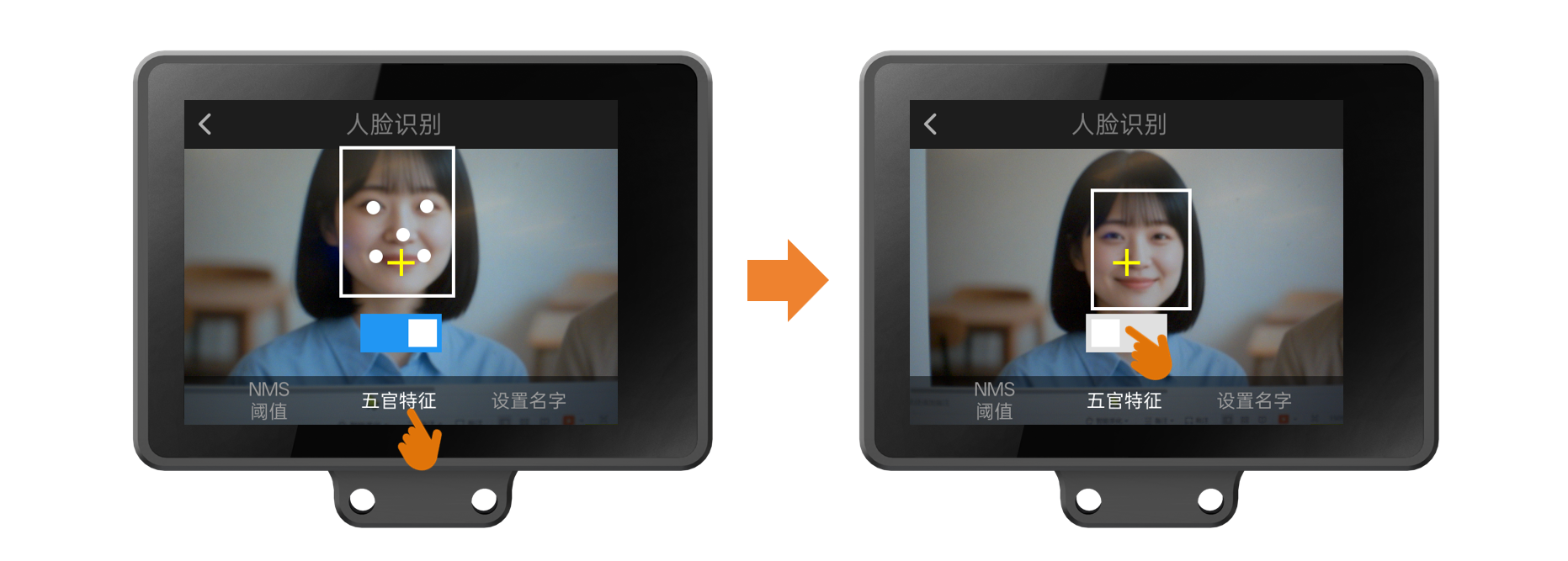
4.2.3.7设置名字
本参数可以给学习过的人脸设置名字,中英文均可。
设置步骤:点击“设置名字”,上下滑动左上角的数字,选择为哪个ID设置名字;点击屏幕上的键盘可设置名字,如左图;设置完毕需点击右下角√键保存,保存成功则右上角会显示绿色对勾标志。
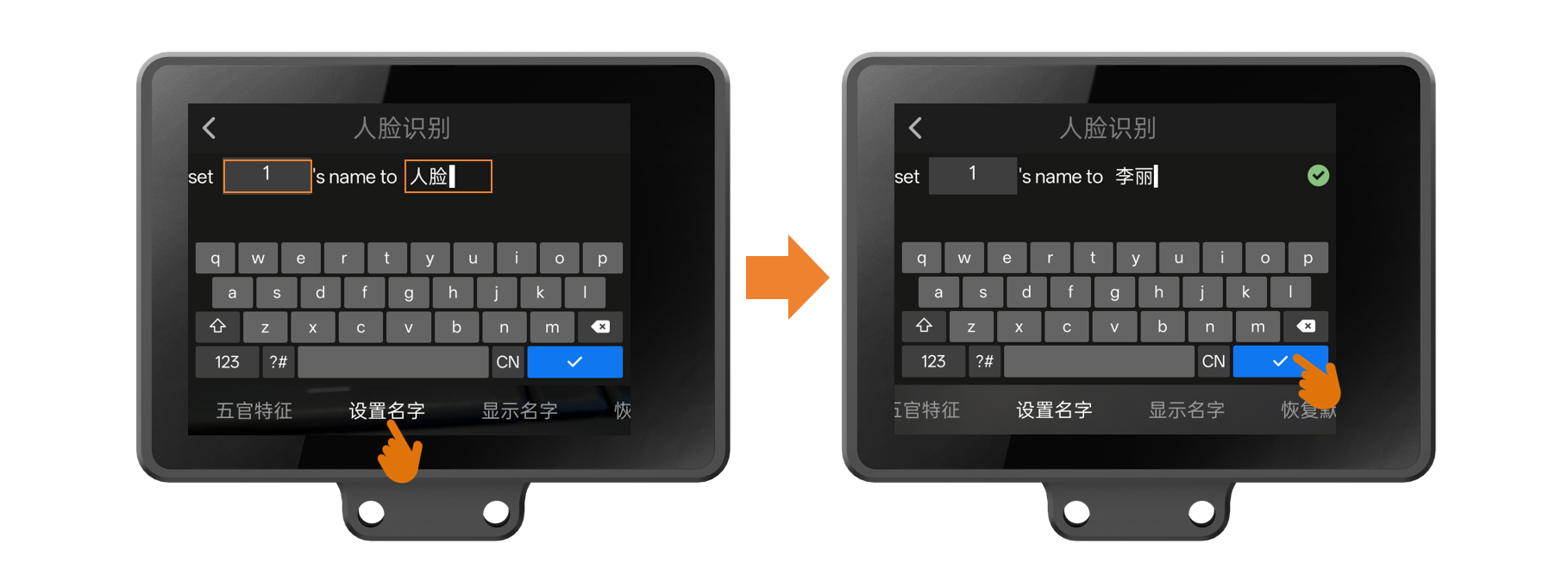
4.2.3.8显示名字
本参数可以控制识别到人脸时,是否显示名字,默认为显示。
设置步骤:点击“显示名字”,其上方开关为蓝色,即打开状态,识别到人脸时,会显示其名字,效果如左图;点击开关,开关颜色变为白色,即关闭状态,识别到人脸时,不会显示名字,效果如右图。
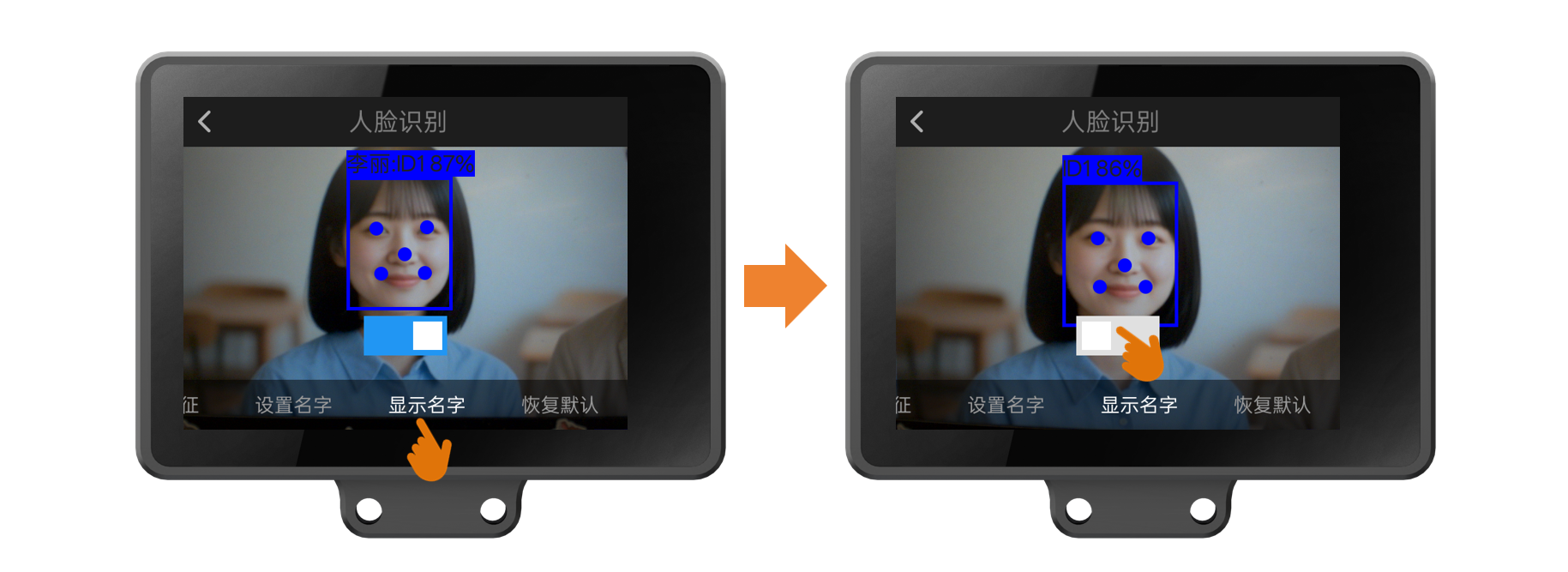
4.2.3.9恢复默认
本参数可将所有设置项恢复为默认状态,并遗忘已学习的ID和名字,但不清空导出的模型(关于导出模型请看下文)。
设置步骤:点击“恢复默认”,出现“恢复默认配置”弹窗后,点击“确认”。
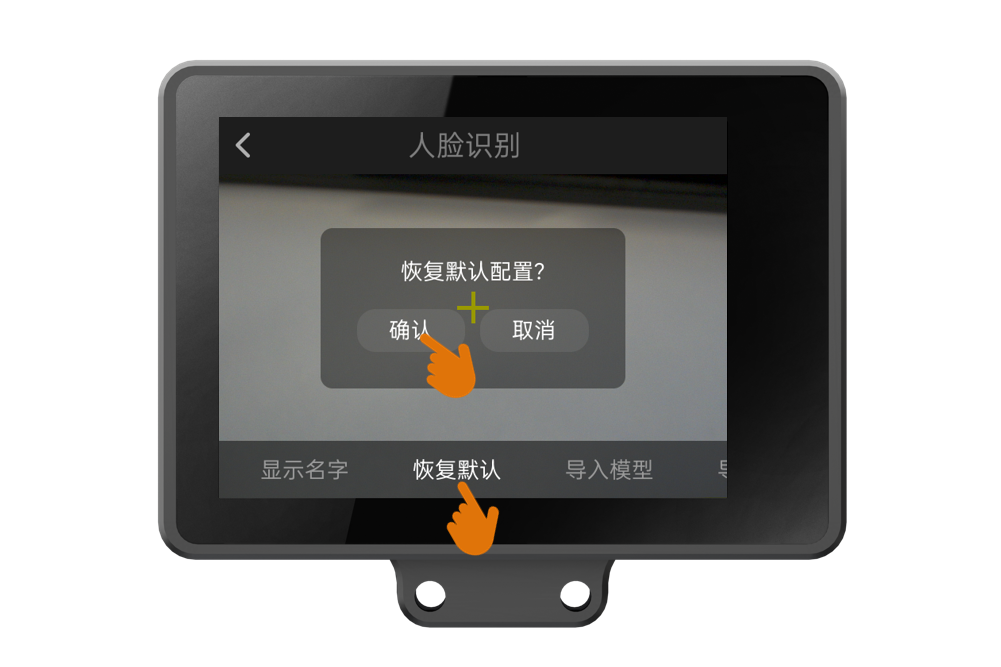
4.2.3.10导出模型
本参数可将当前设置的参数、学习的ID、设置的名字,保存、导出到HUSKYLENS 2本地内存。适用于迁移参数至另一个HUSKYLENS 2等场景。此操作无需插TF卡。
导出步骤:点击“导出模型”,出现左图“保存配置到”弹窗时,上下滑动数字,选择保存为几号模型(共可保存5个模型),随后点击弹窗左下角的“确认”按钮以保存。确认后,自动导出,如右图。
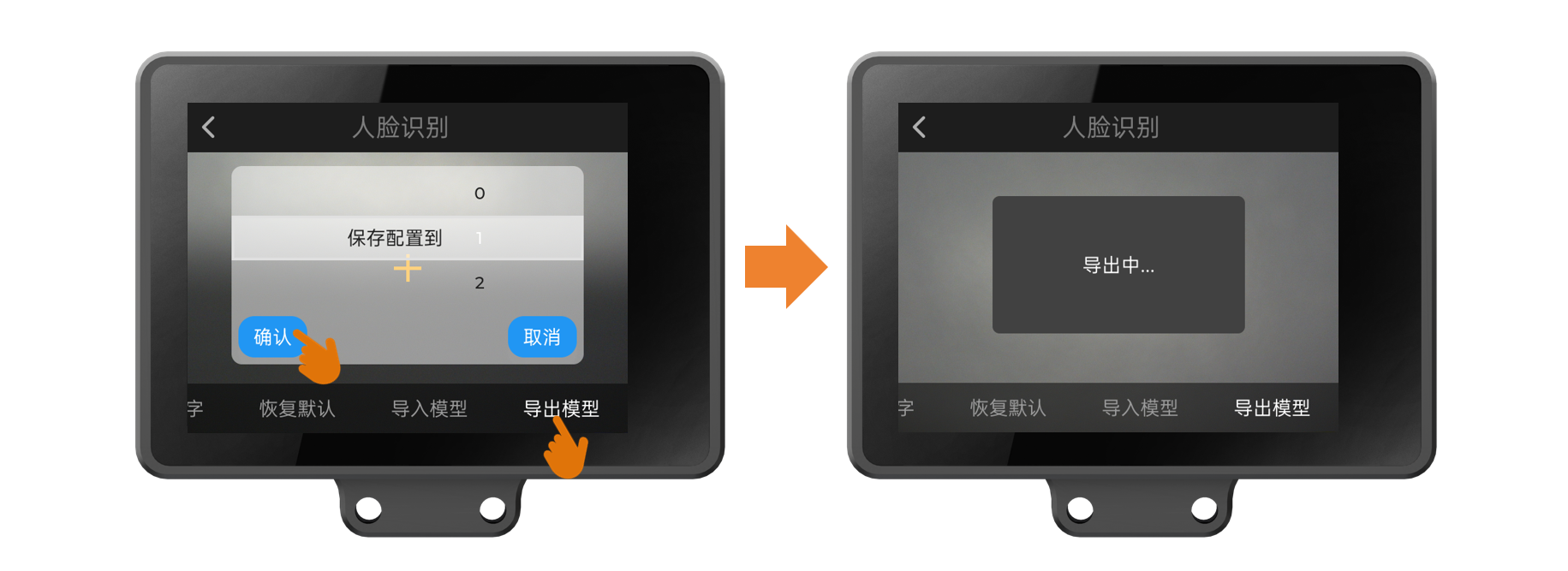

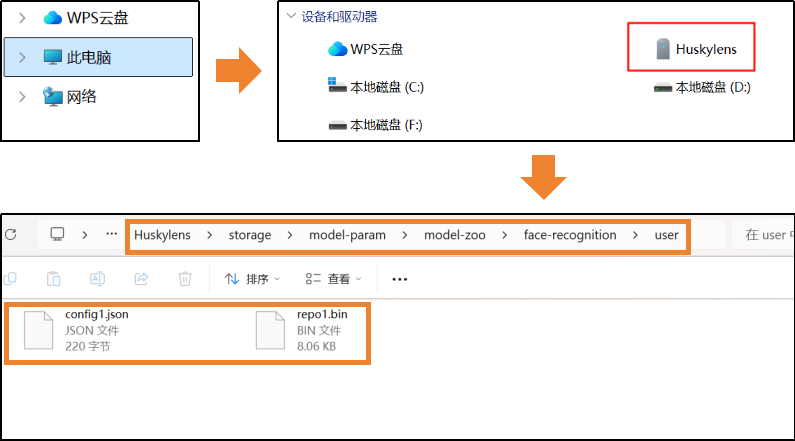
4.2.3.11导入模型
本参数可以将HUSKYLENS 2(以下称“二哈A”)导出的模型导入到另一个HUSKYLENS 2(以下称“二哈B”)上,以便二哈B不用重新学习人脸也可以识别出二哈A认识的人。
导入步骤:
第一步,将二哈A连接电脑,把导出的2个文件复制到电脑桌面。
第二步,将二哈B连接电脑,把上一步的2个文件粘贴到二哈B的指定文件夹,路径如图所示。(如找不到face-recognition文件夹,请先执行第三步,加载过模型,会自动创建本文件夹,随后再回到第二步。)
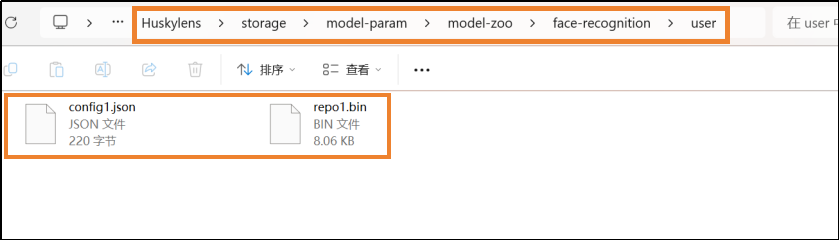
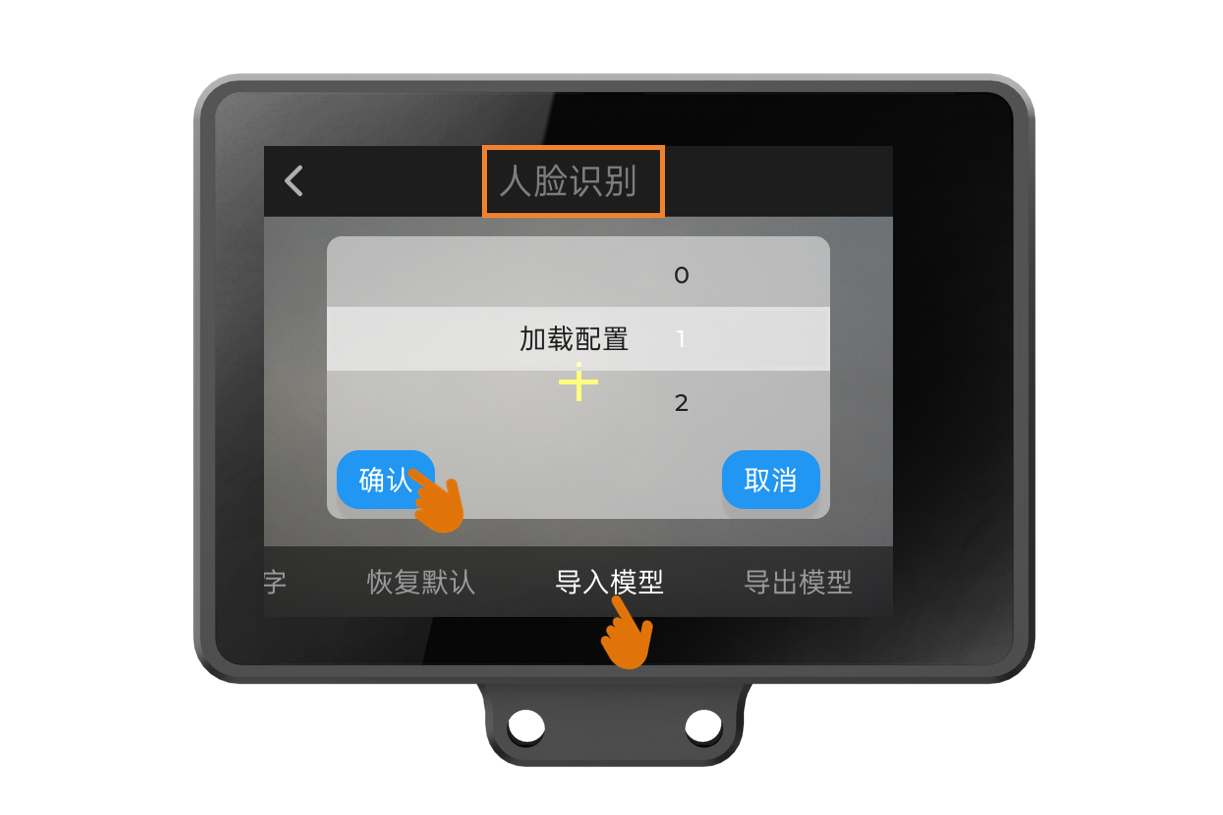
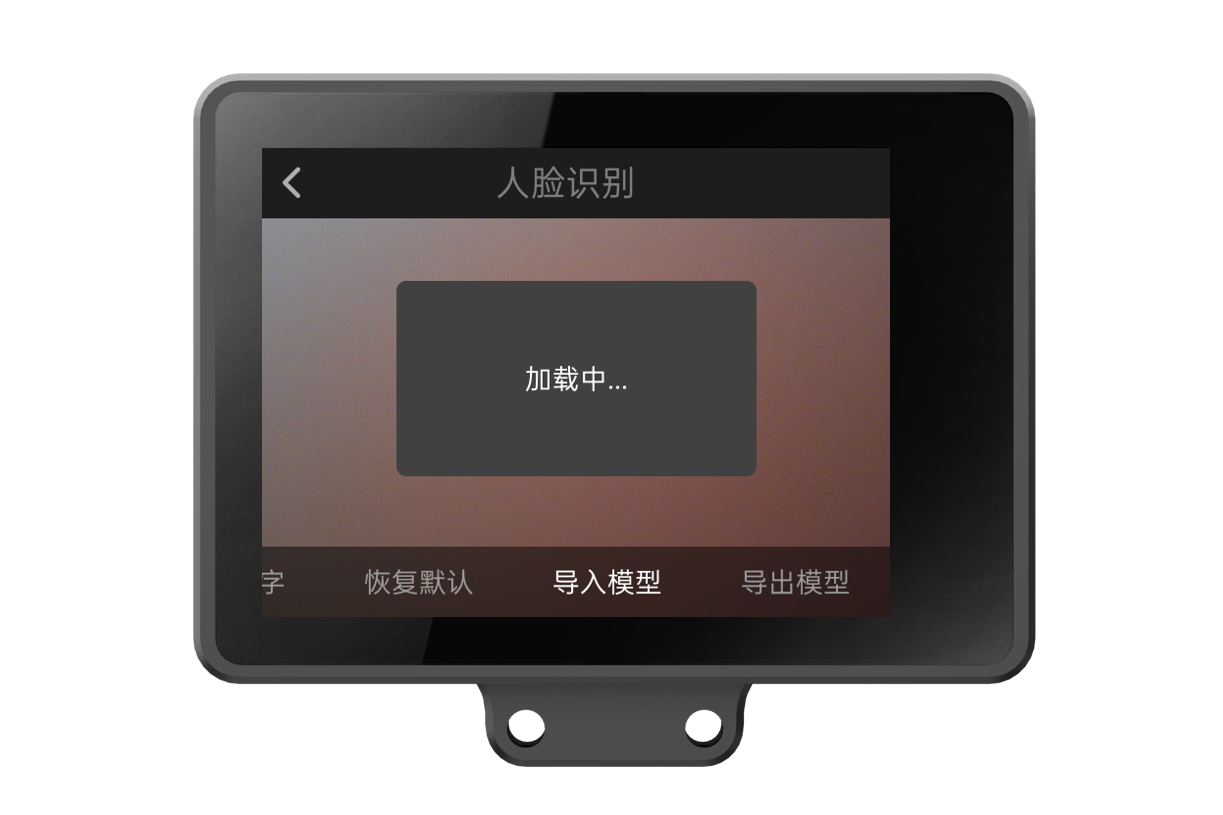
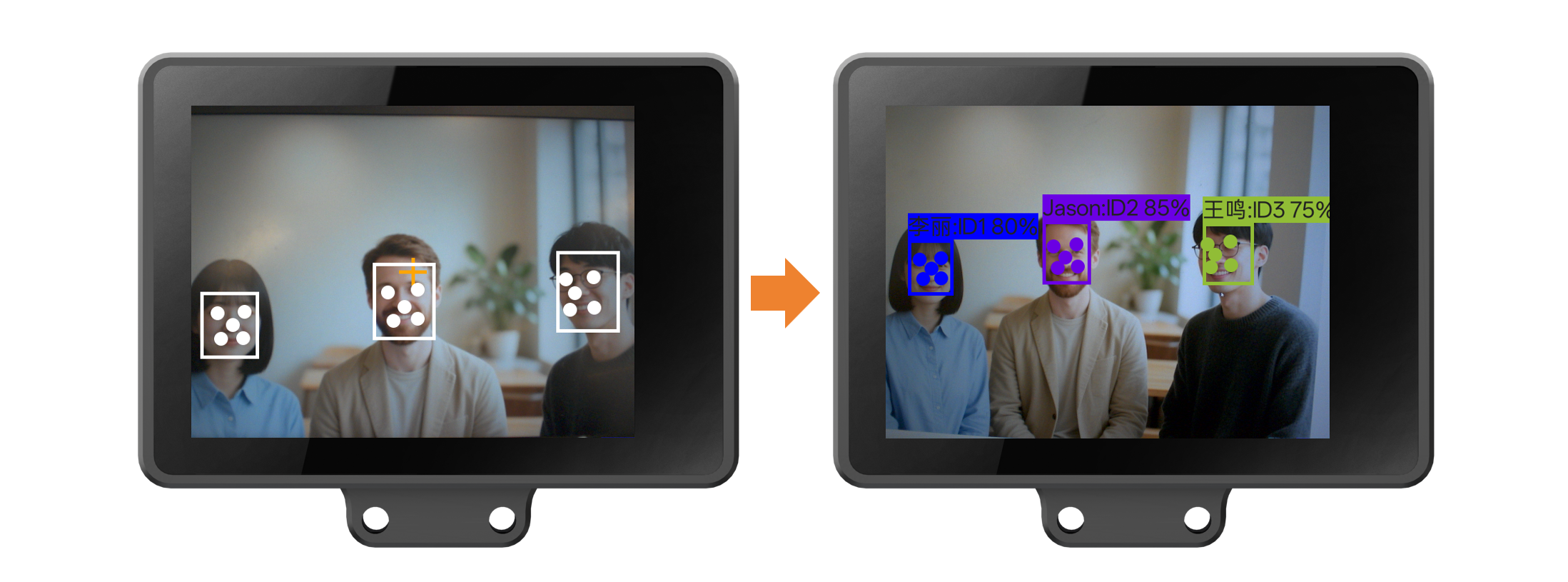
4.3物体追踪
4.3.1物体追踪介绍
本功能可以学习并追踪一个指定的物体,且每次只能追踪一个指定的物体。

4.3.2物体追踪使用说明
这一部分我们将了解如何使用Huskylens 2追踪指定的物体。
4.3.2.1选择物体追踪功能
给HUSKYLENS 2供电,启动成功后,滑动屏幕,找到“物体追踪”功能。
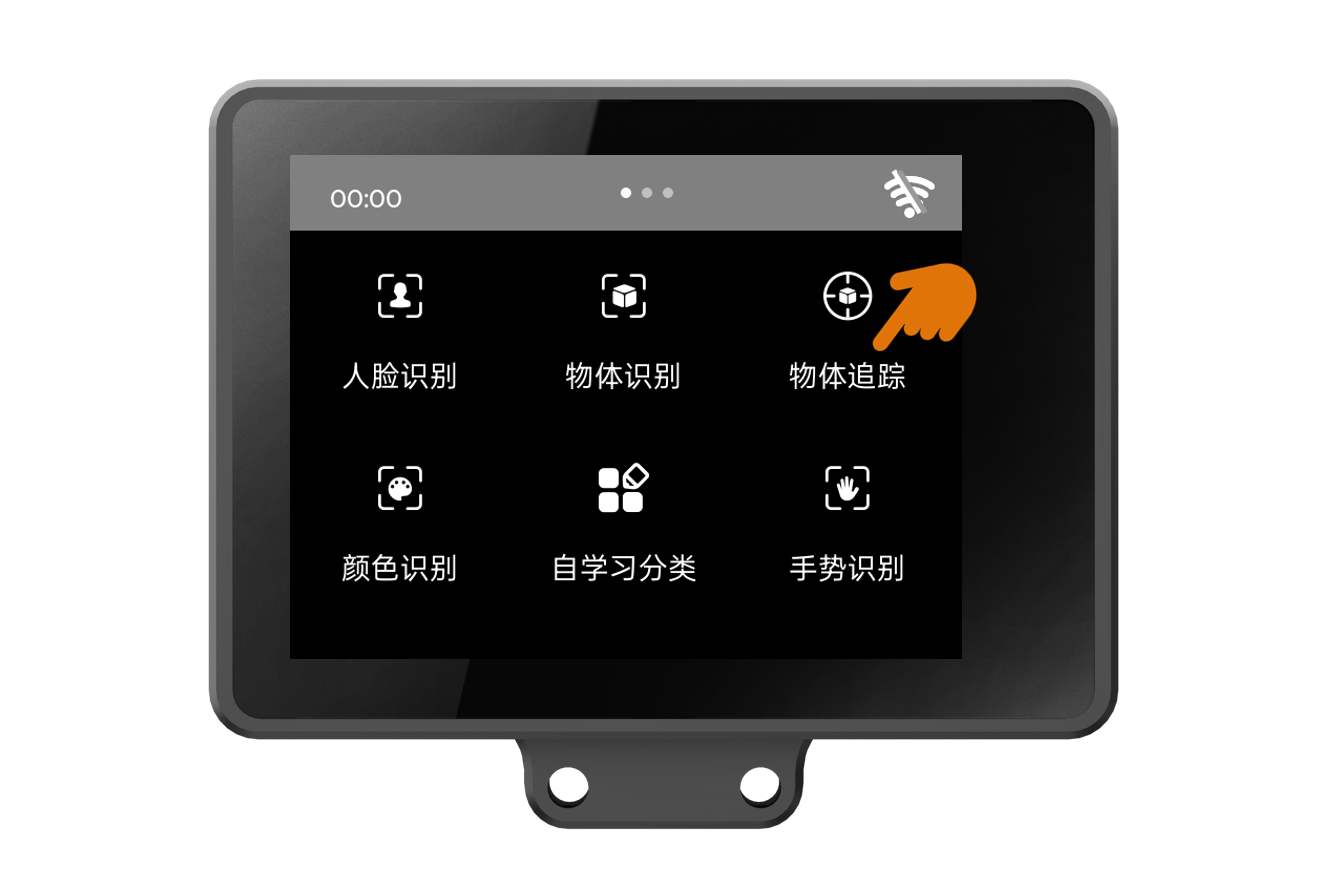
4.3.2.2学习物体,观察追踪效果
学习目标物体:对准要追踪的某个物体,按照屏幕文字提示,触屏框选要追踪的物体,框选完成后,松手,即学习完成。
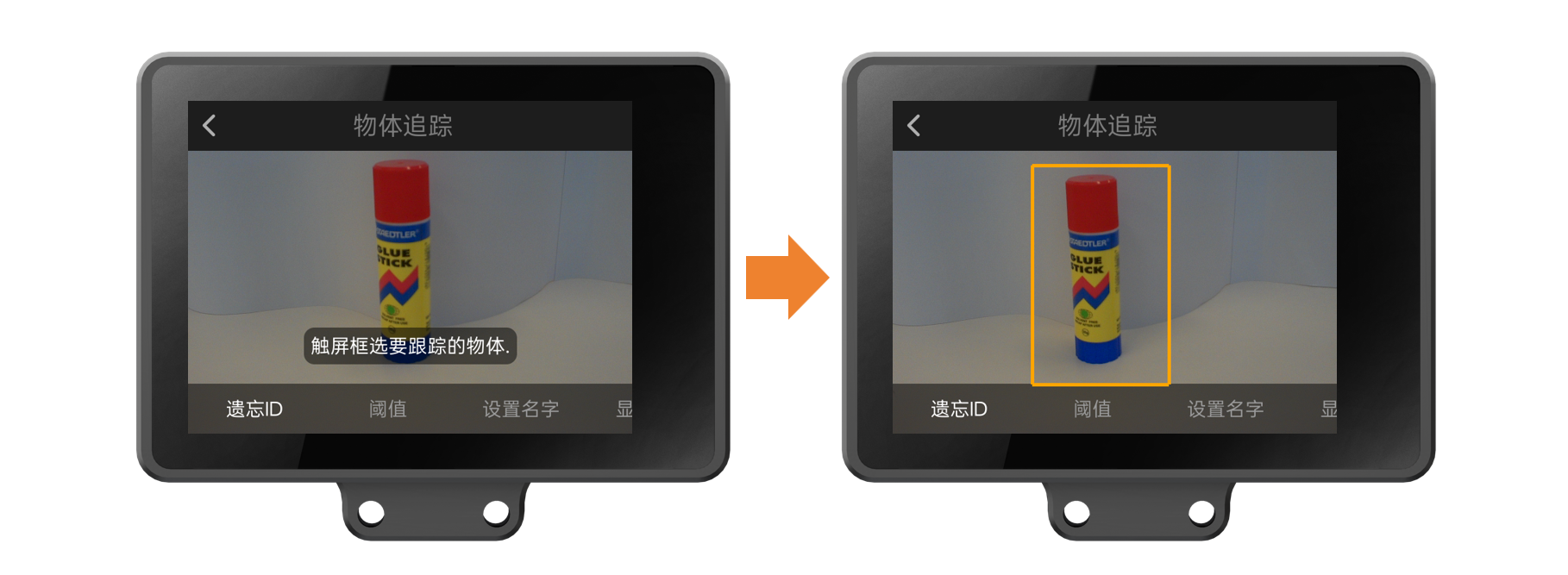
识别目标物体:如识别到已学习的目标物体,屏幕将以彩色方框框出该物体,并在上方显示目标物体名字、ID号及置信度,例如“track:ID1 66%”。其中名字默认为“track”,设置名字请看“参数设置”;"ID1"即学习的第一个目标物体;“66%”是指置信度为66%,置信度指的是模型对自己预测结果的“确定程度。"ID1 66%"即再物体追踪功能下,模型认为这个物体有66%的可能性是第一个学习的目标物体。
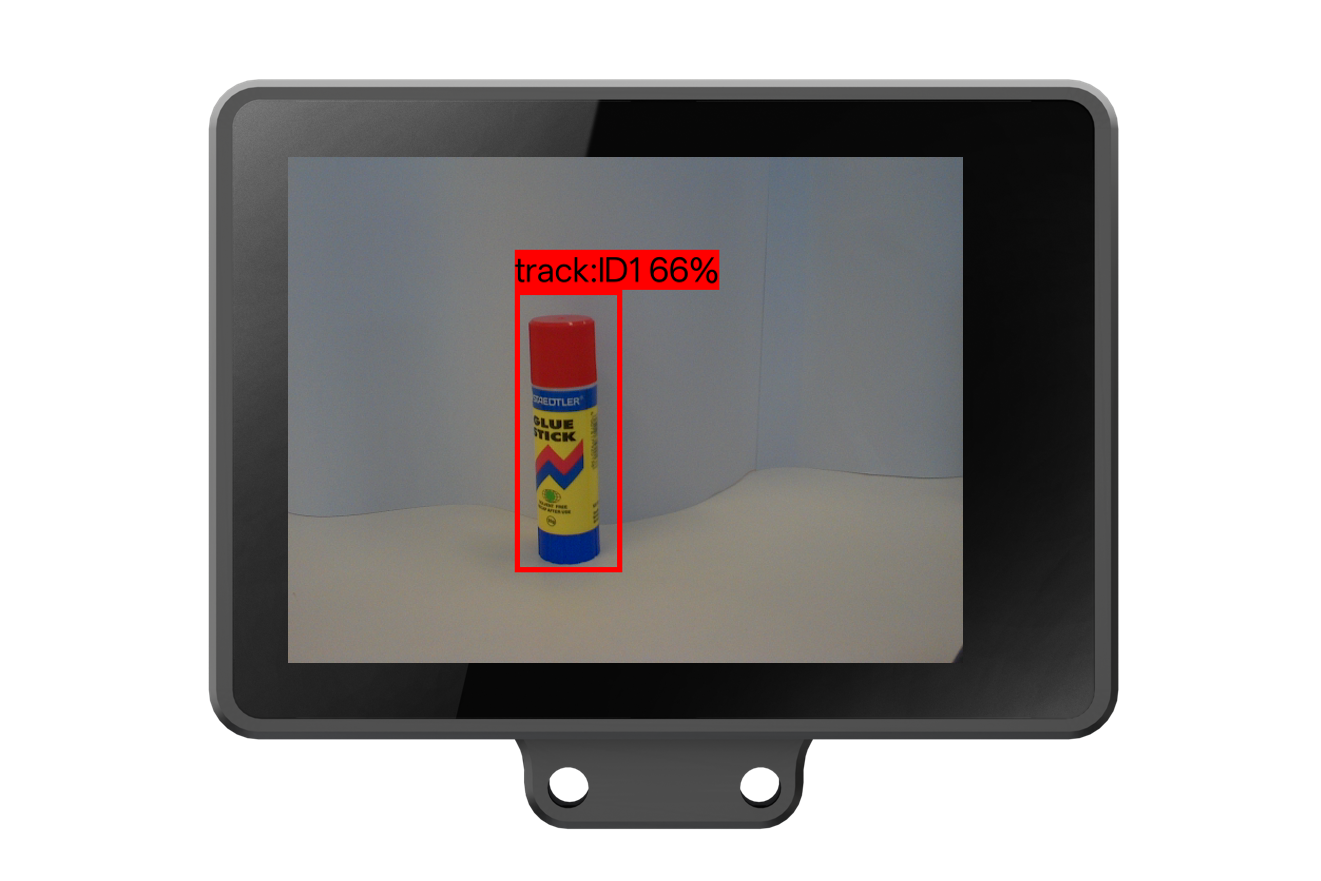
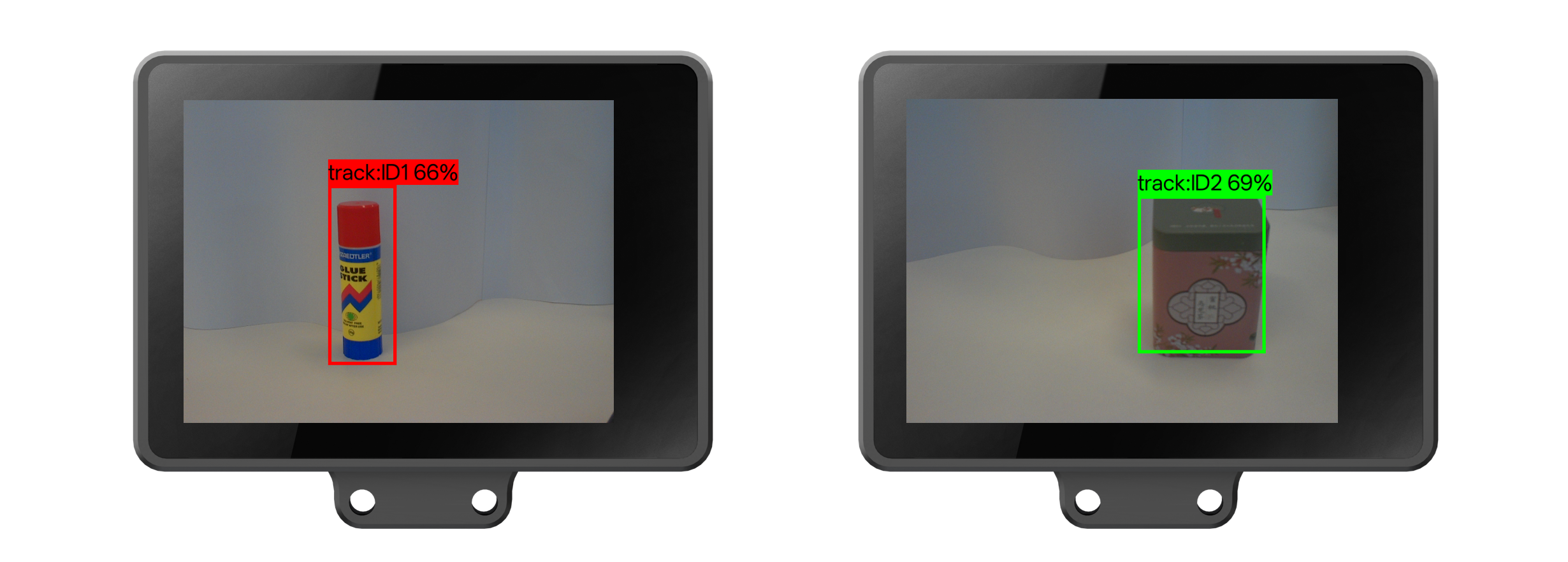
可识别物体的多个角度:学习过的目标物体以其他”姿势“出现在HUSKYLENS 2前,也可以被识别、追踪。例如上文中学习过”站立“的”胶棒“,而下图中各种姿势的“胶棒”,也能被识别、追踪。
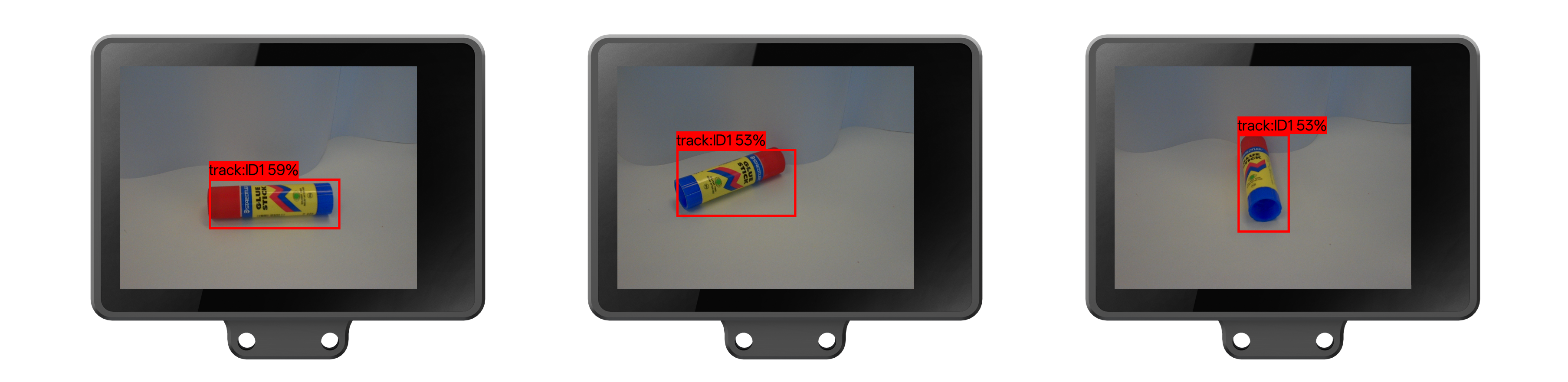
可适应距离、角度变化:对着已学习的目标物体,拉远/拉近HUSKYLENS 2与目标物体的距离、变换HUSKYLENS 2看的角度,均可以继续追踪目标物体。

一次只追踪一个物体:若画面中同时出现两个学习过的物体,只能追踪先出现在画面中的。
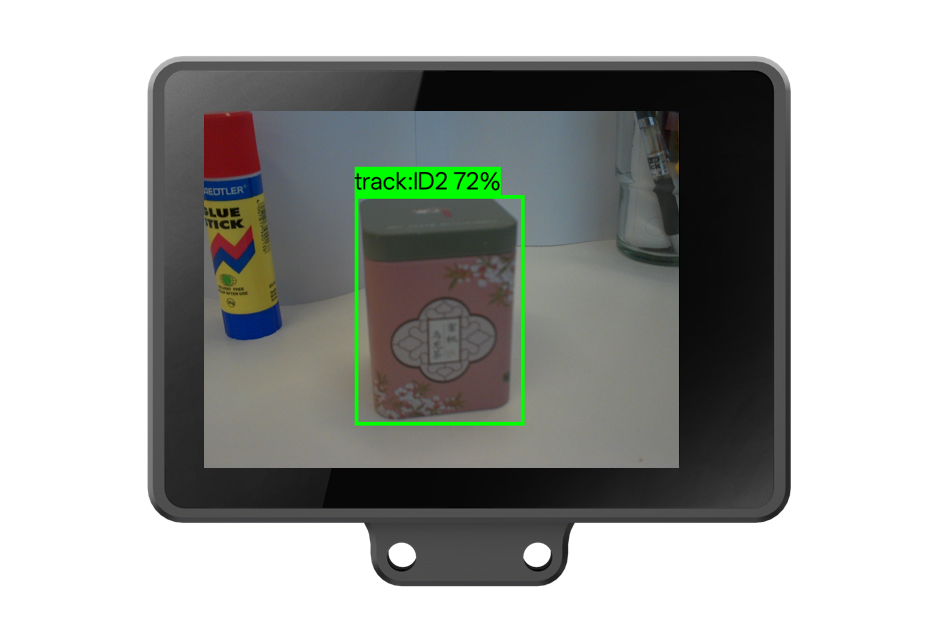
4.3.2.3物体追踪参数设置
HUSKYLENS 2出厂的默认参数已满足基础功能使用需求,如需更细化的功能,可手动调节各个参数。以下参数均基于“物体追踪”功能,因此,首先确保已进入“物体追踪”功能,如图所示。
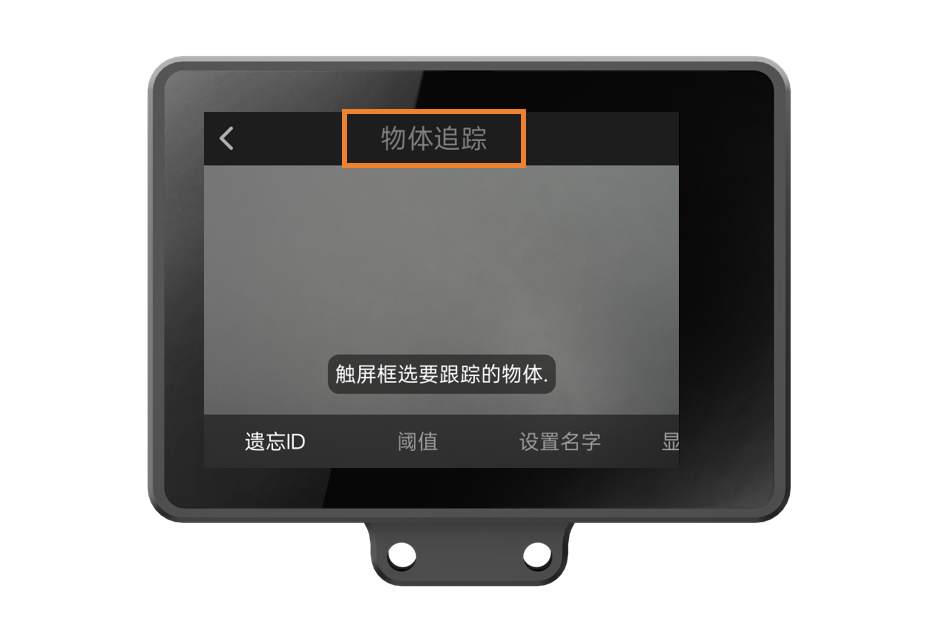
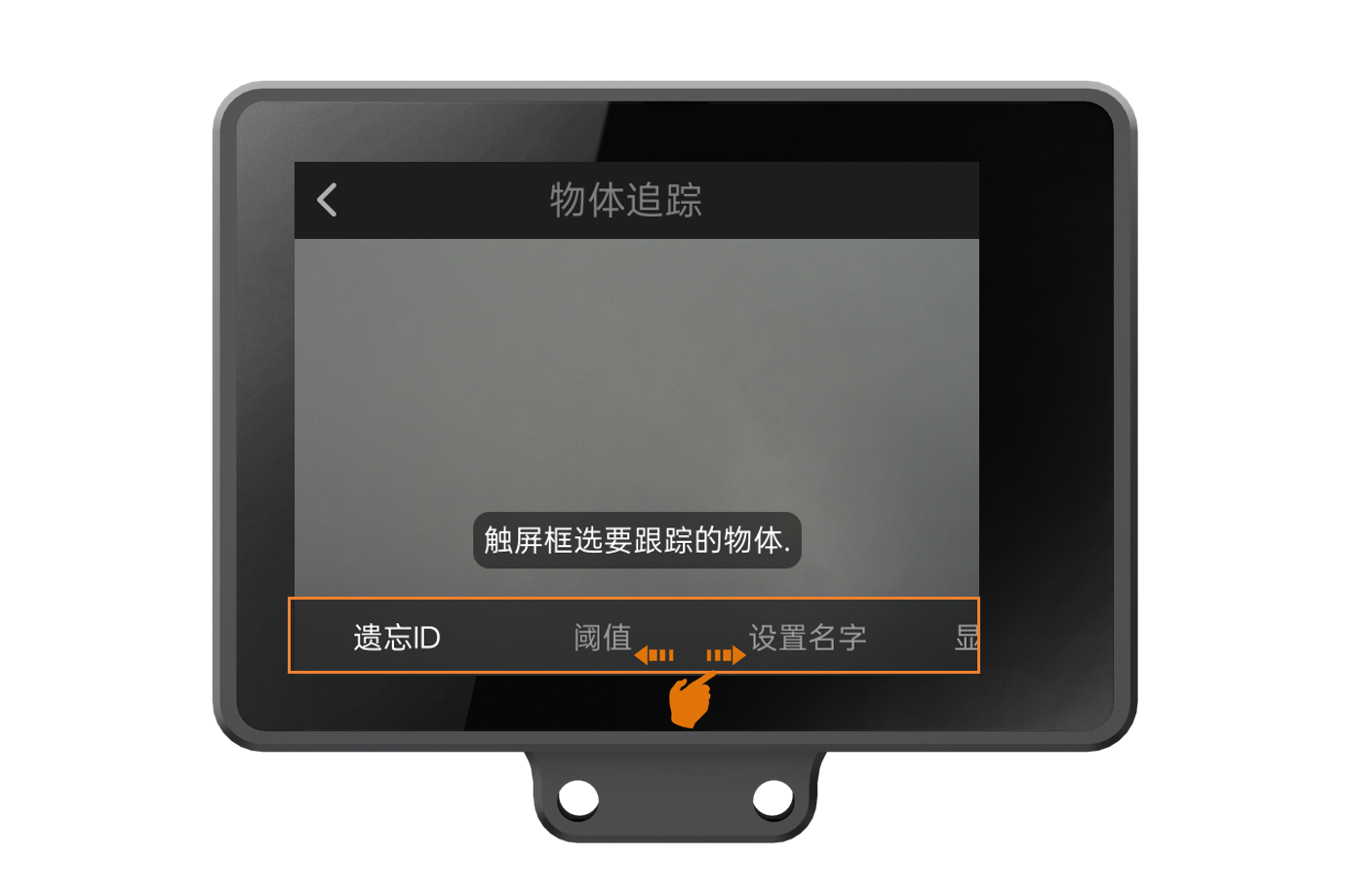
4.3.2.3.1遗忘ID
如需遗忘前面学习过的所有物体:第一步,点击屏幕上的“遗忘ID”;第二步,出现弹窗“遗忘全部ID”,点击“确认”。
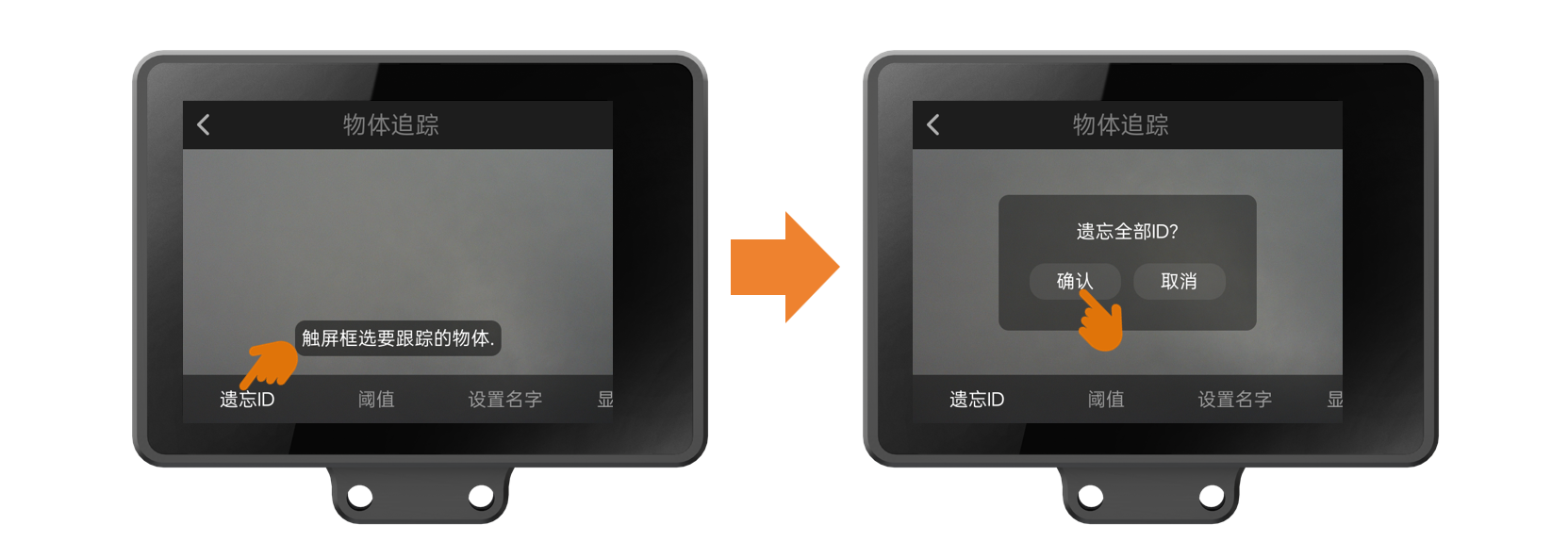
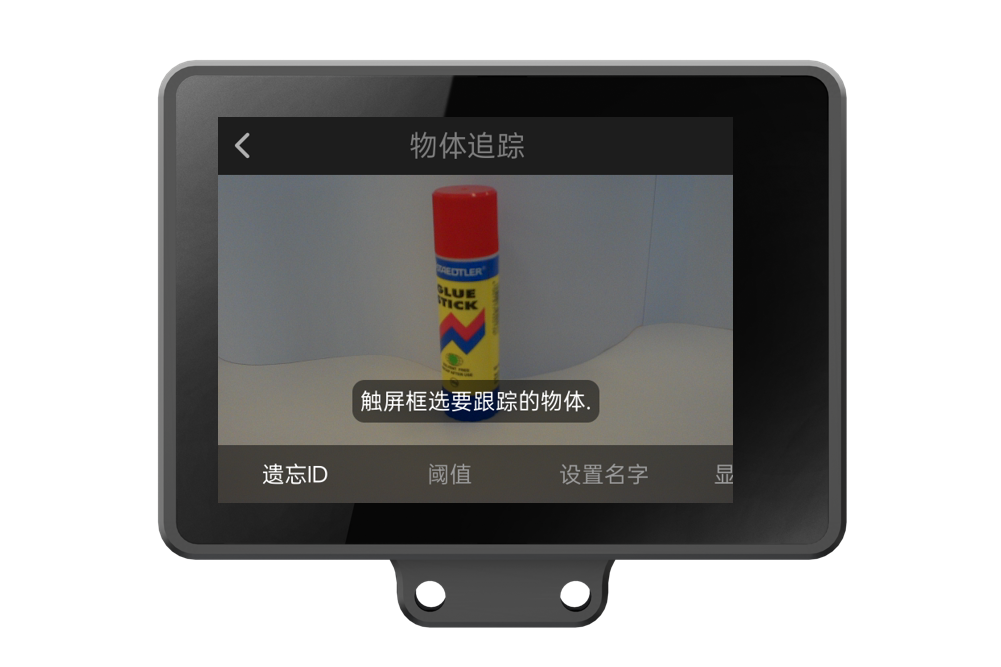
4.3.2.3.2阈值
阈值控制识别目标物体的敏感度:阈值越低,“认定是否为已学习物体”的标准越宽松(容易把未学习的目标物体误认为某个已学习的物体,但很少漏识别);阈值越高,标准越严格(不容易误判,但可能漏识别已学习的目标物体)。
设置步骤:点击“阈值”,其上方出现参数调节滑杆,左滑变小,右滑变大,效果如图。
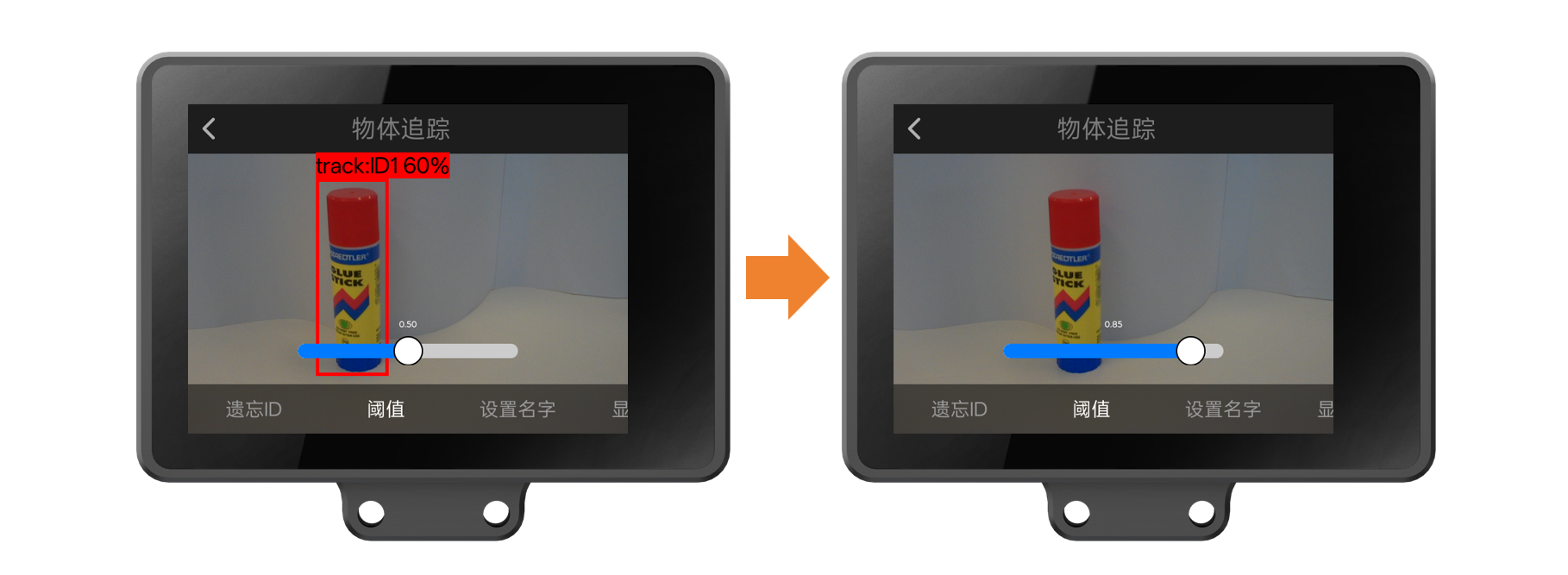
4.3.2.3.3设置名字
本参数可以给学习过的物体设置名字,中英文均可。
设置步骤:点击“设置名字”,上下滑动左上角的数字,选择为哪个ID设置名字;点击屏幕上的键盘可设置名字,如左图;设置完毕需点击右下角√键保存,保存成功则右上角会显示绿色对勾标志。
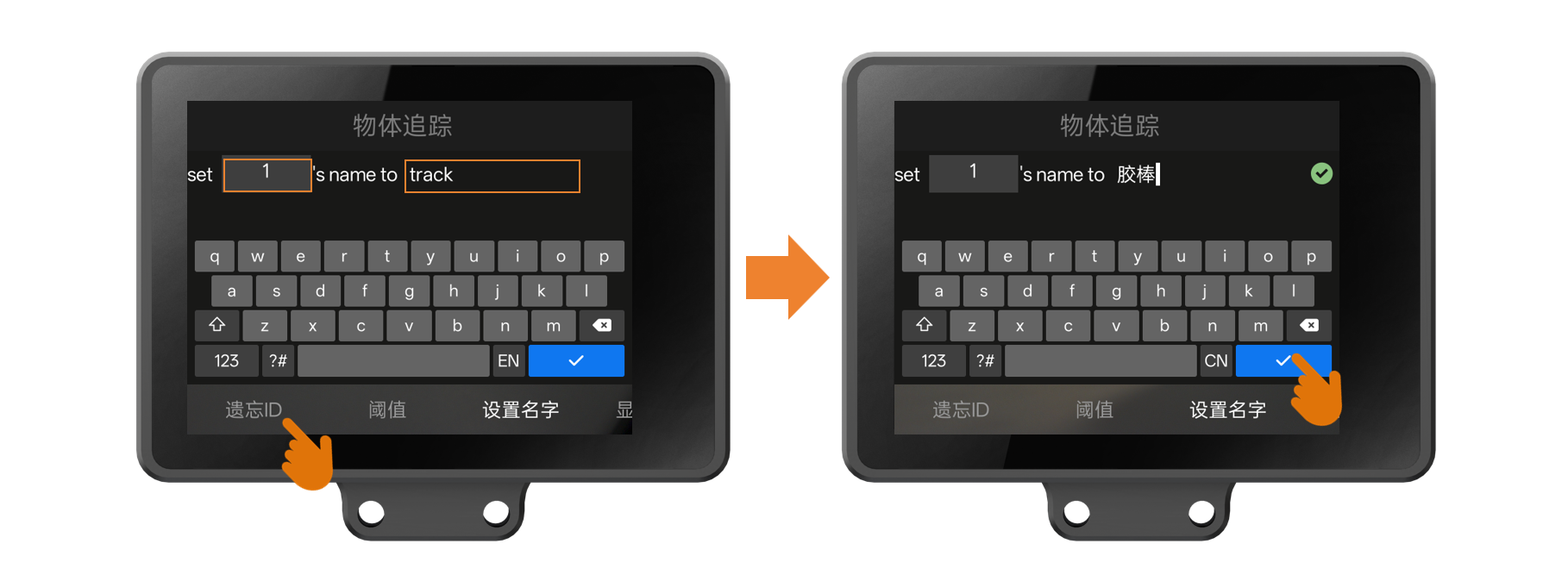
4.3.2.3.4显示名字
本参数可以控制识别到已学习的物体时,是否显示名字,默认为显示。
设置步骤:点击“显示名字”,其上方开关为蓝色,即打开状态,识别到物体时,会显示其名字,效果如左图;点击开关,开关颜色变为白色,即关闭状态,识别到物体时,不会显示名字,效果如右图。
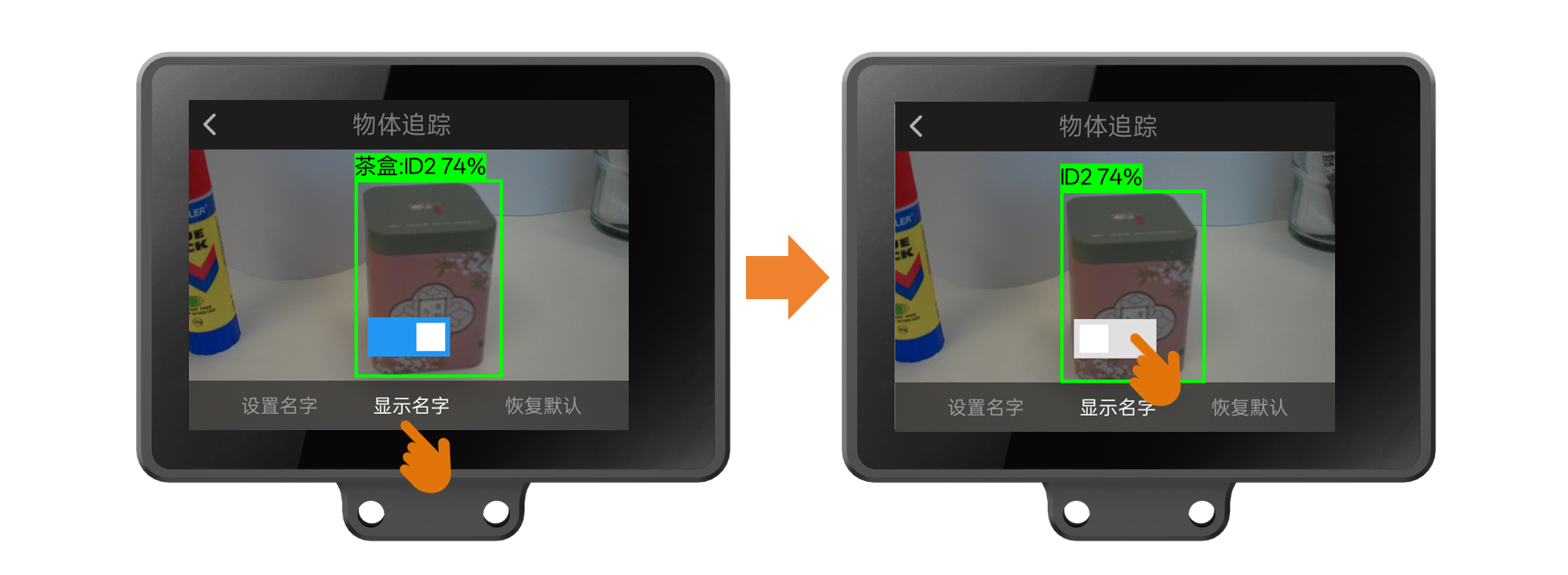
4.3.2.3.5恢复默认
本参数可将所有设置项恢复为默认状态,并遗忘已学习的ID和名字,但不清空导出的模型(关于导出模型请看下文)。
设置步骤:点击“恢复默认”,出现“恢复默认配置”弹窗后,点击“确认”。
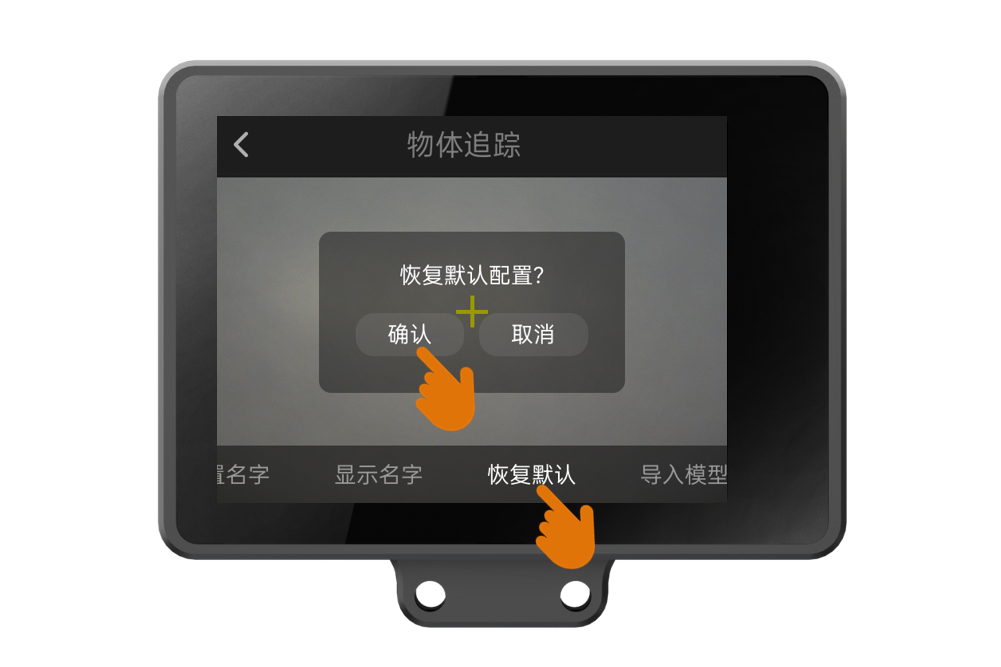
4.3.2.3.6导出模型
本参数可将当前设置的参数、学习的ID、设置的名字,保存、导出到HUSKYLENS 2本地内存。适用于迁移参数至另一个HUSKYLENS 2等场景。此操作无需插TF卡。
导出步骤:点击“导出模型”,出现左图“保存配置到”弹窗时,上下滑动数字,选择保存为几号模型(共可保存5个模型),随后点击弹窗左下角的“确认”按钮以保存。确认后,自动导出,如右图。
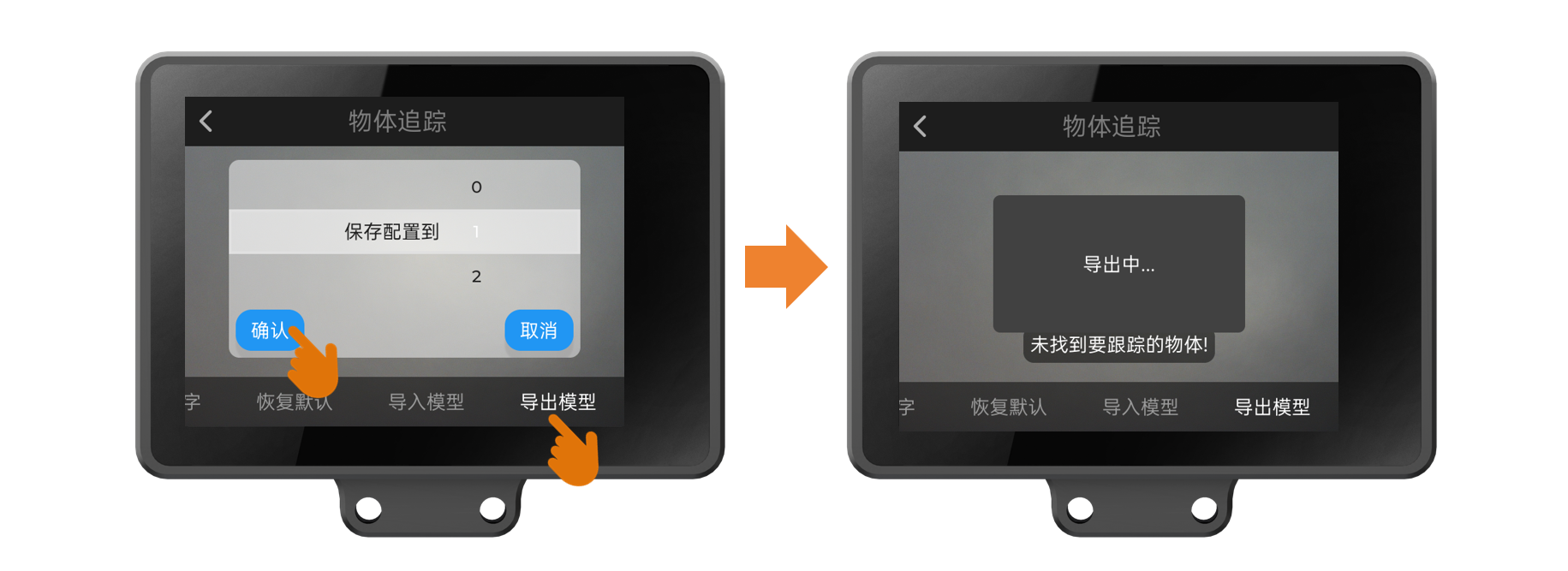

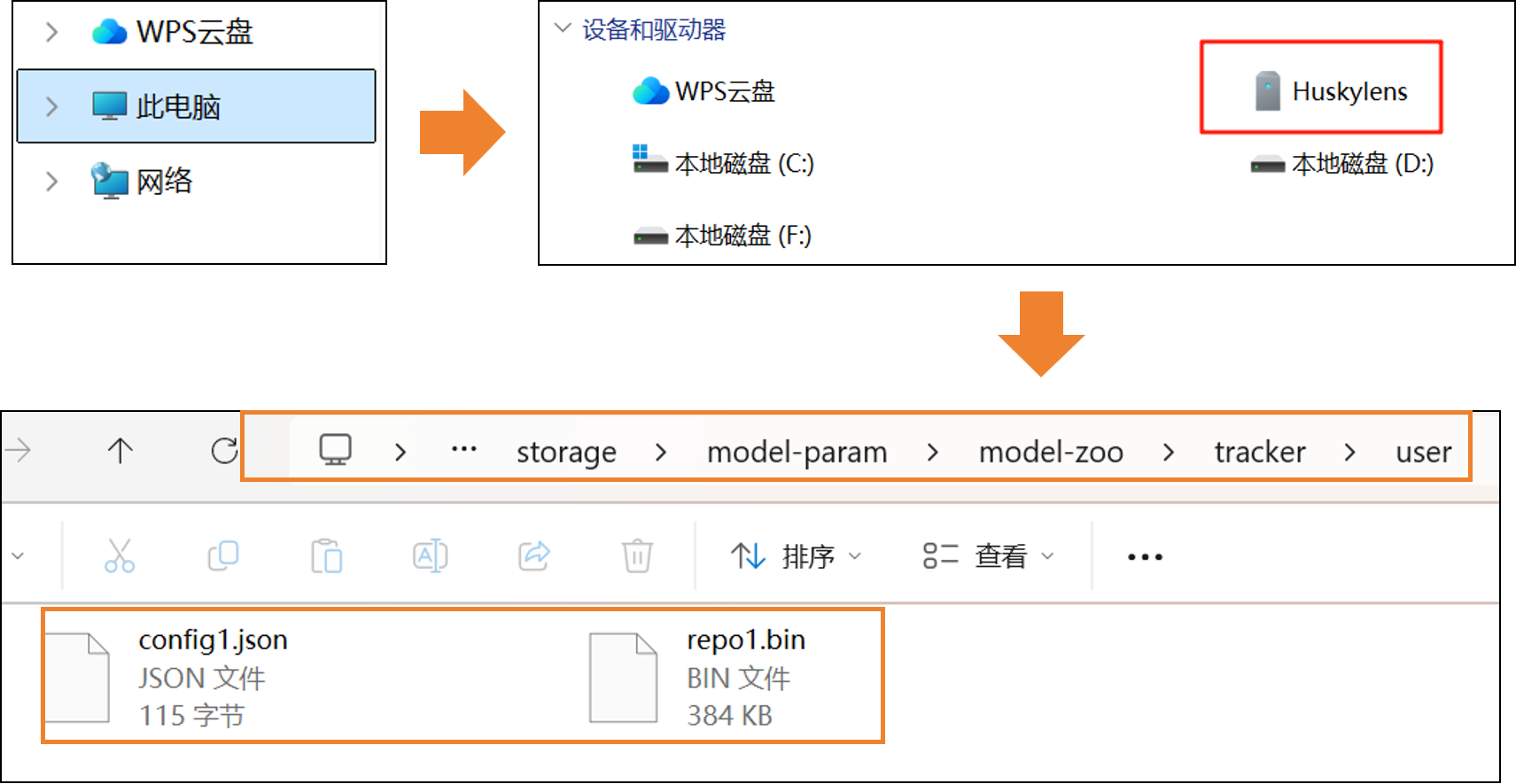
4.3.2.3.7导入模型
本参数可以将HUSKYLENS 2(以下称“二哈A”)导出的模型导入到另一个HUSKYLENS 2(以下称“二哈B”)上,以便二哈B不用重新调整参数、重新学习就可以把二哈A已学习的物体、已调整的参数复制过来。
导入步骤:
第一步,将二哈A连接电脑,把导出的文件复制到电脑桌面。
第二步,将二哈B连接电脑,把上一步的文件粘贴到二哈B的指定文件夹,路径如图所示。(如找不到tracker文件夹,请先执行第三步,导入过模型,会自动创建本文件夹,随后再回到第二步。)
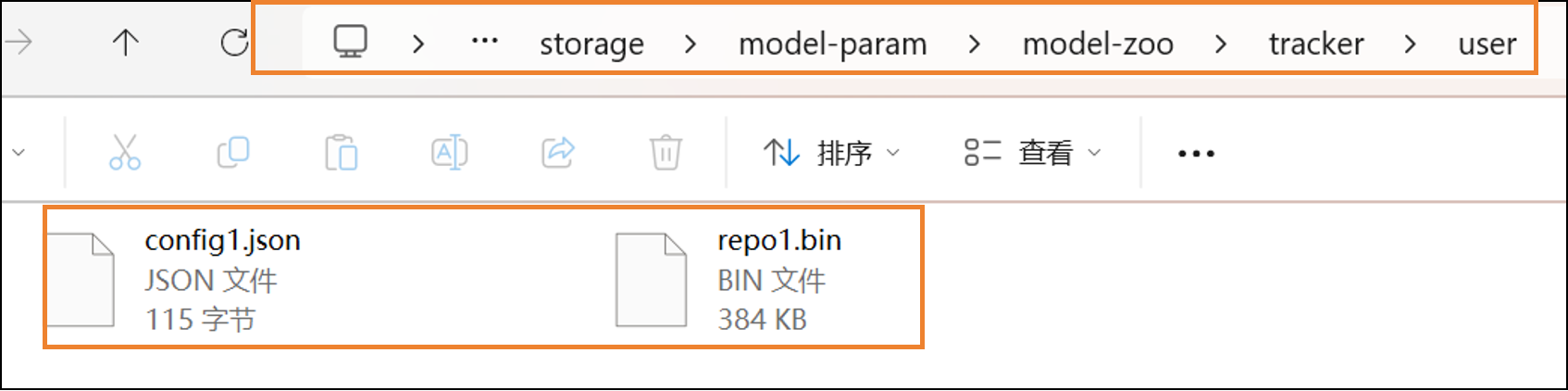
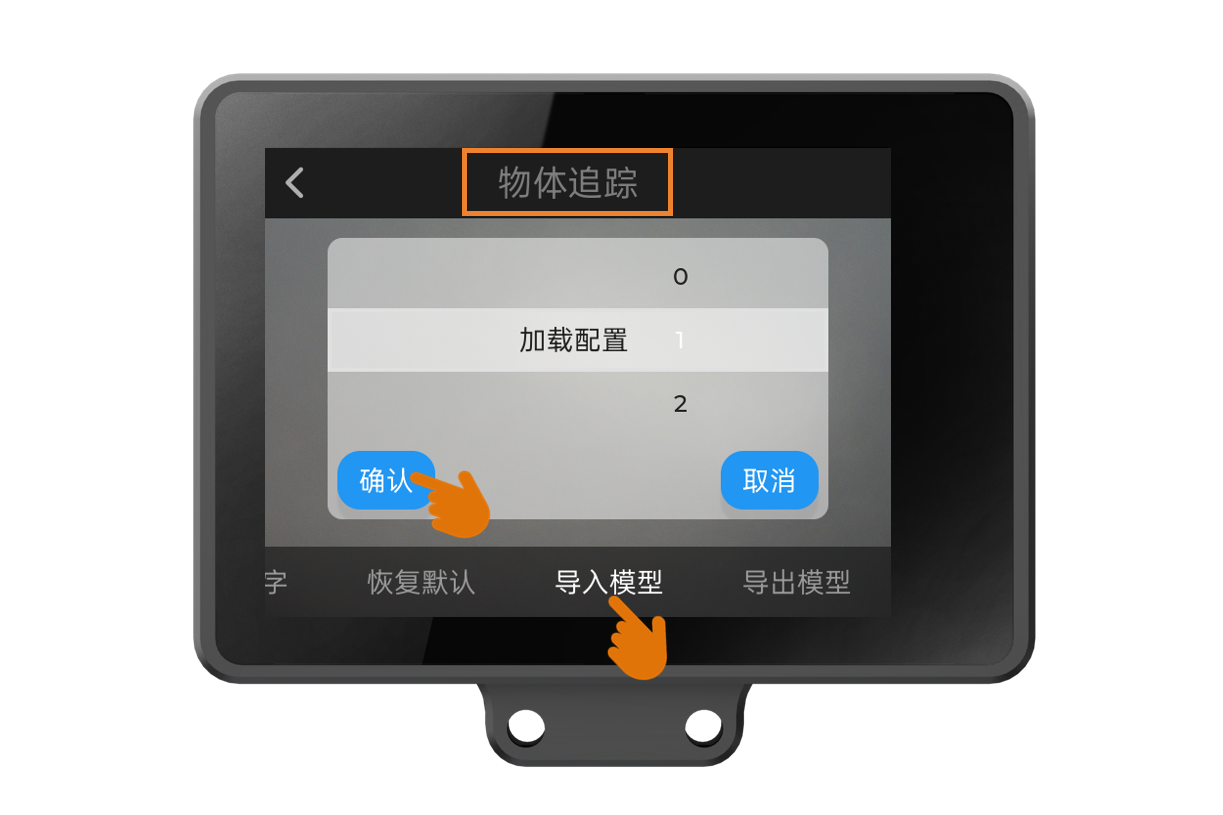
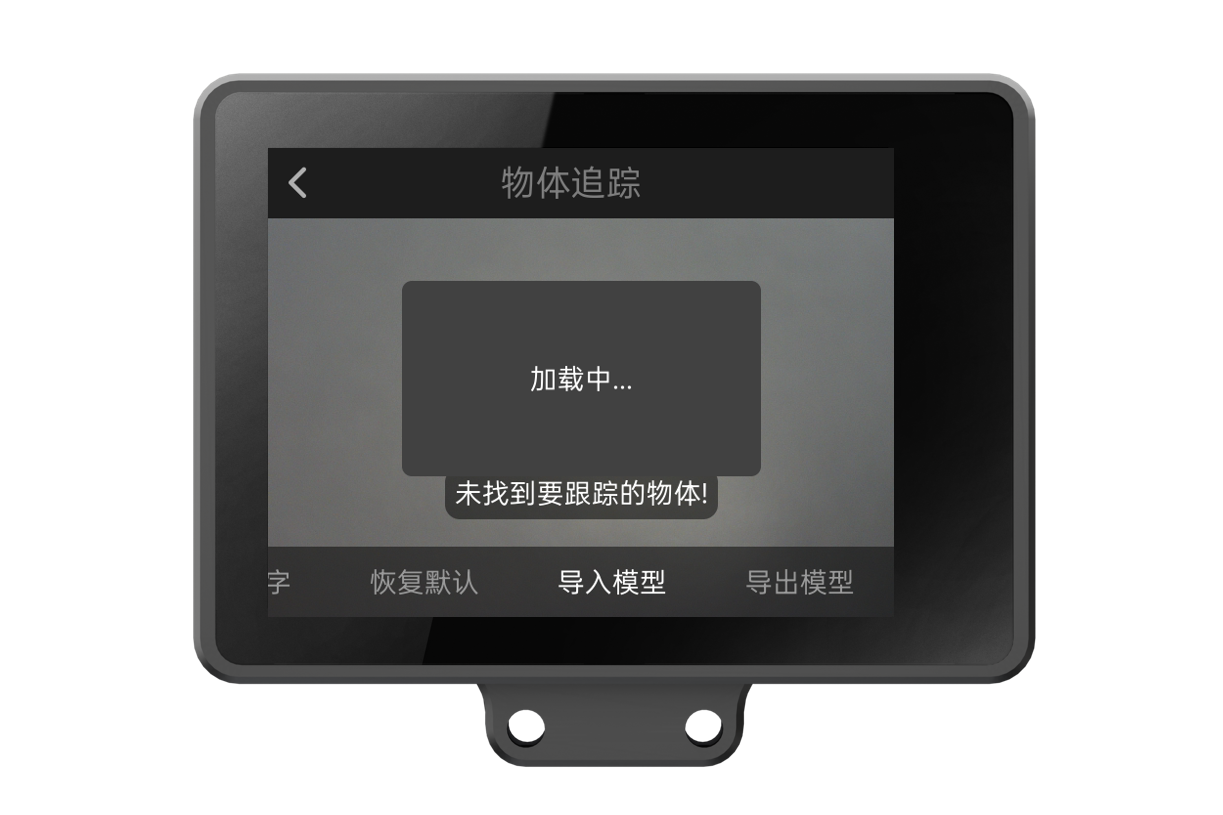
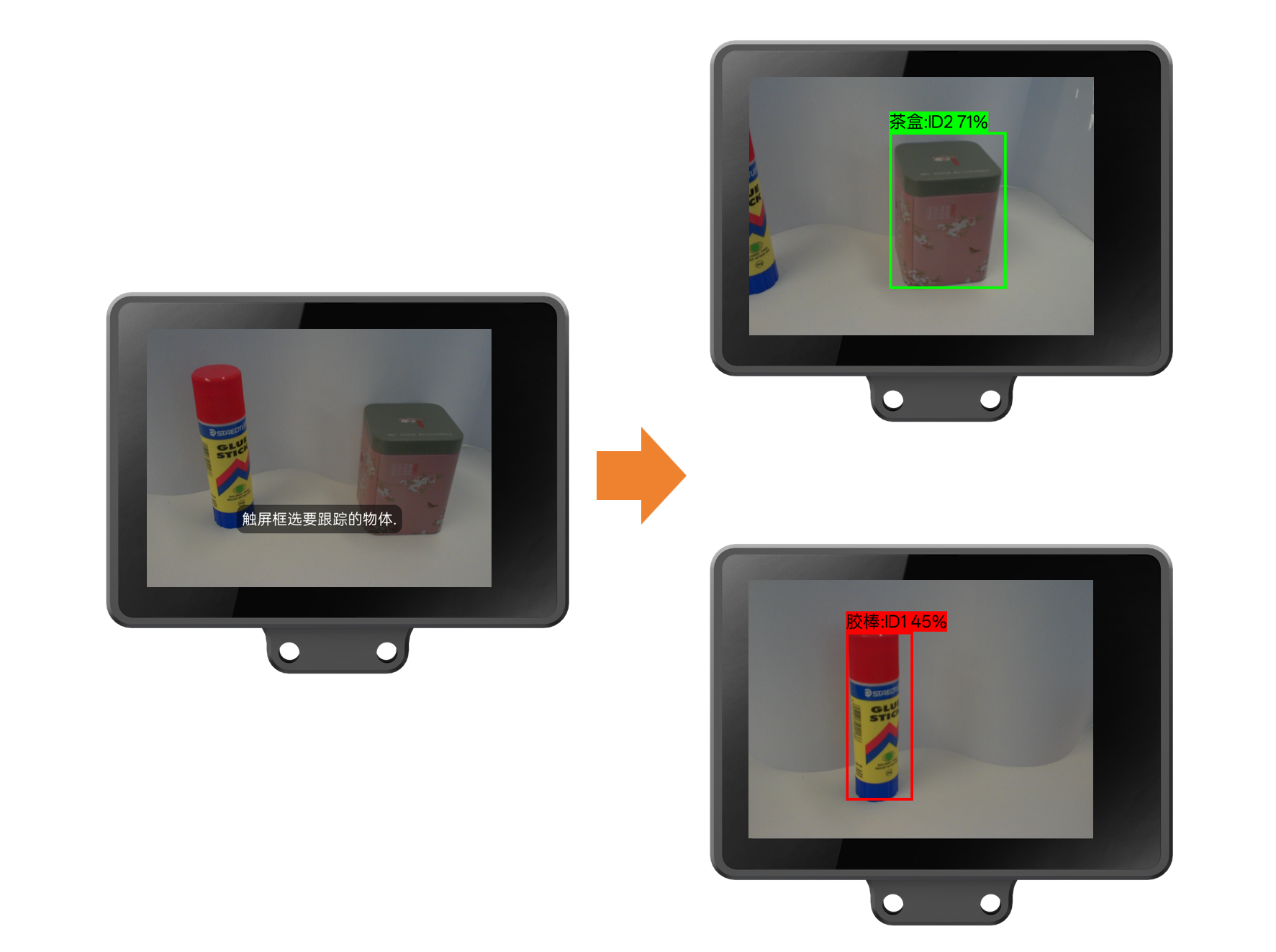
4.4颜色识别
4.4.1颜色识别介绍
本功能可以检测、学习、识别、追踪指定的颜色。
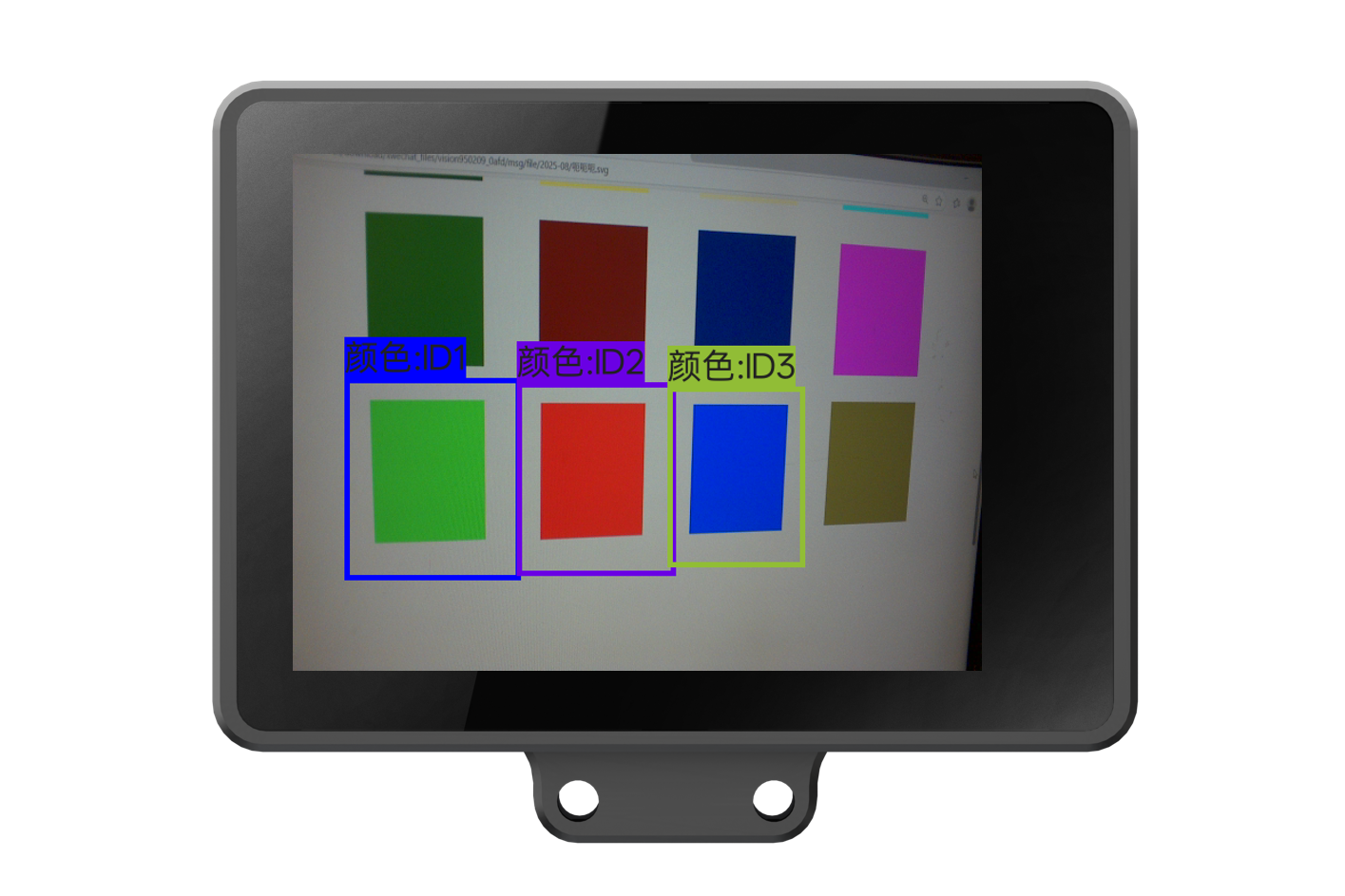
4.4.2颜色识别使用说明
这一部分我们将了解如何使用HUSKYLENS 2检测画面中的指定颜色,并学习、识别该颜色。
4.4.2.1选择颜色识别功能
给HUSKYLENS 2供电,启动成功后,找到“颜色识别”功能。
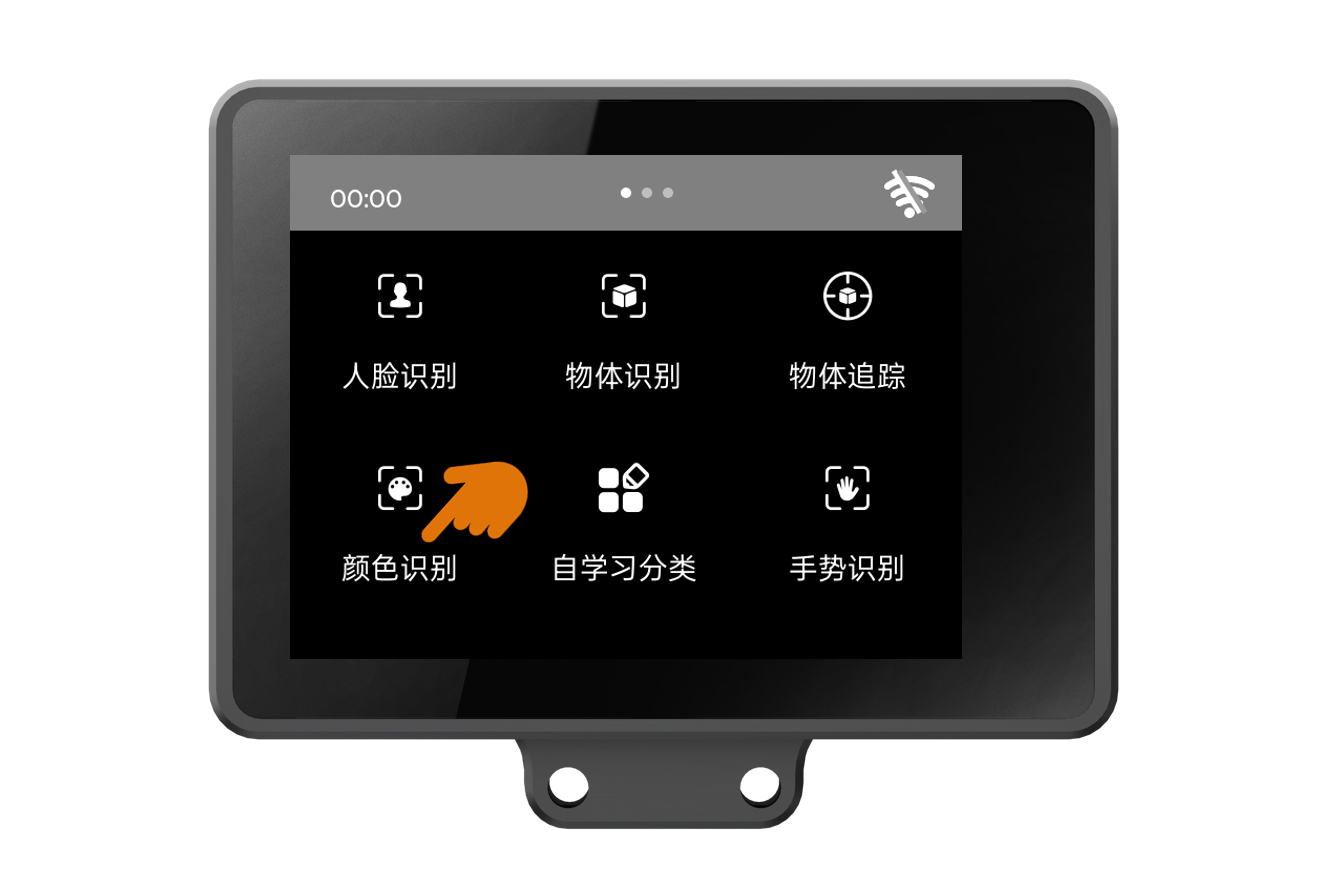
4.4.2.2观察颜色检测效果
将HUSKYLENS 2中间的“十”字对着要检测的指定颜色,该色块会被白色方框框出。若画面中出现十分相近的色块,也会一并框出。注意:颜色检测只是检测(框出)“十”字所接触的颜色,而不是框出画面中所有的色块。
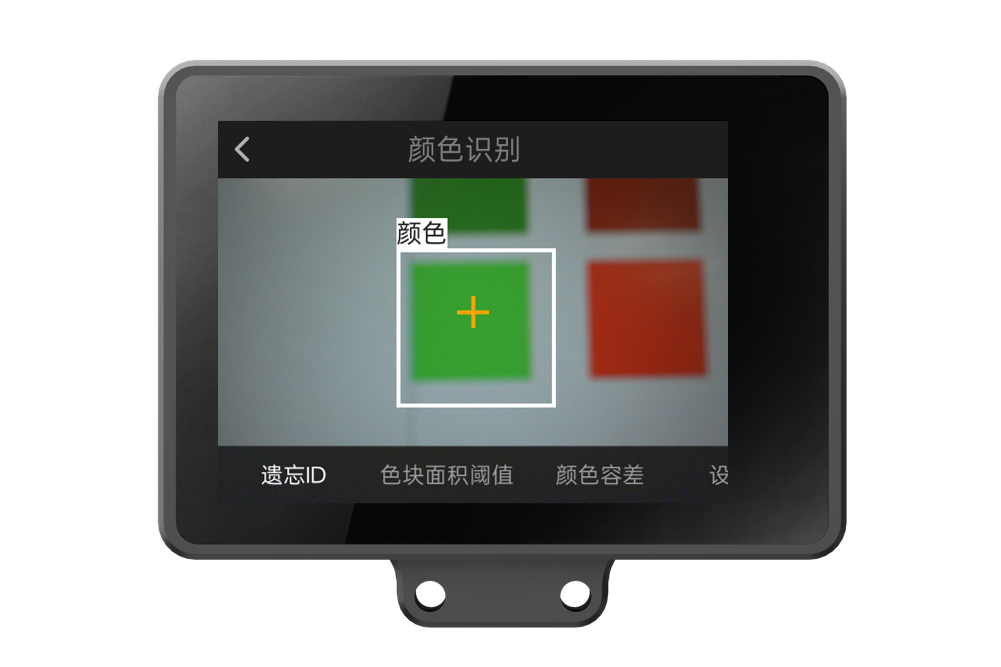
4.4.2.3学习颜色,观察结果
HUSKYLENS 2对准要学习的指定颜色,调整HUSKYLENS 2“看”的角度,使屏幕中间的“十”字接触到要学习的颜色,然后按下HUSKYLENS 2右上角的A键,学习该颜色。
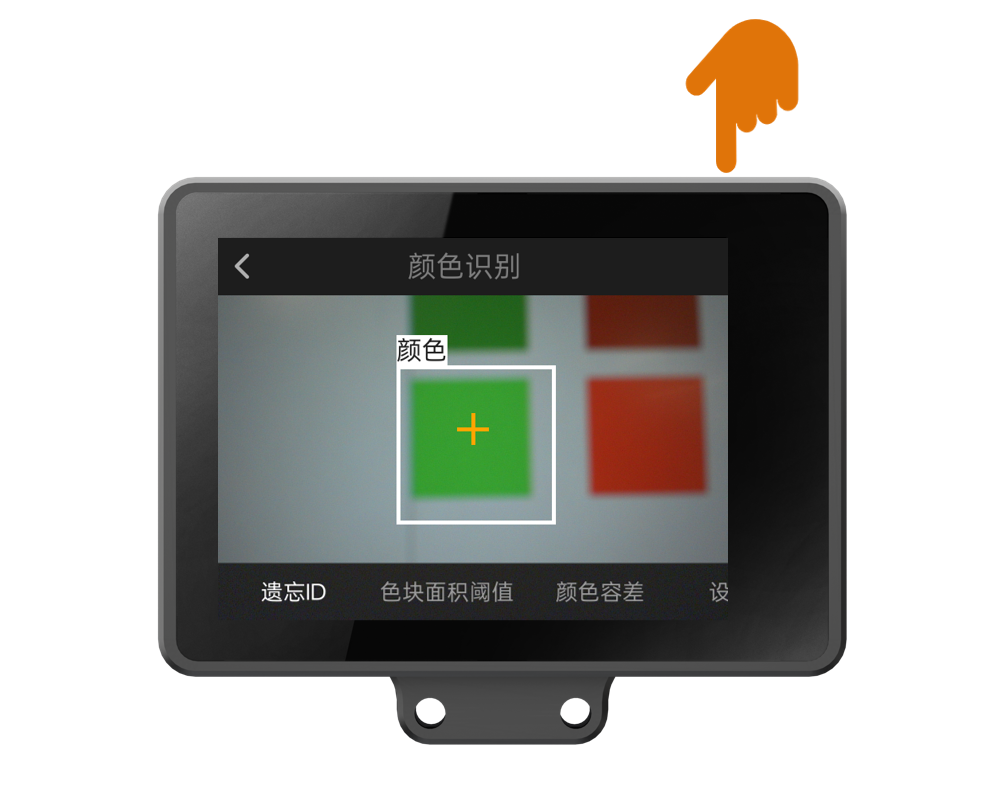
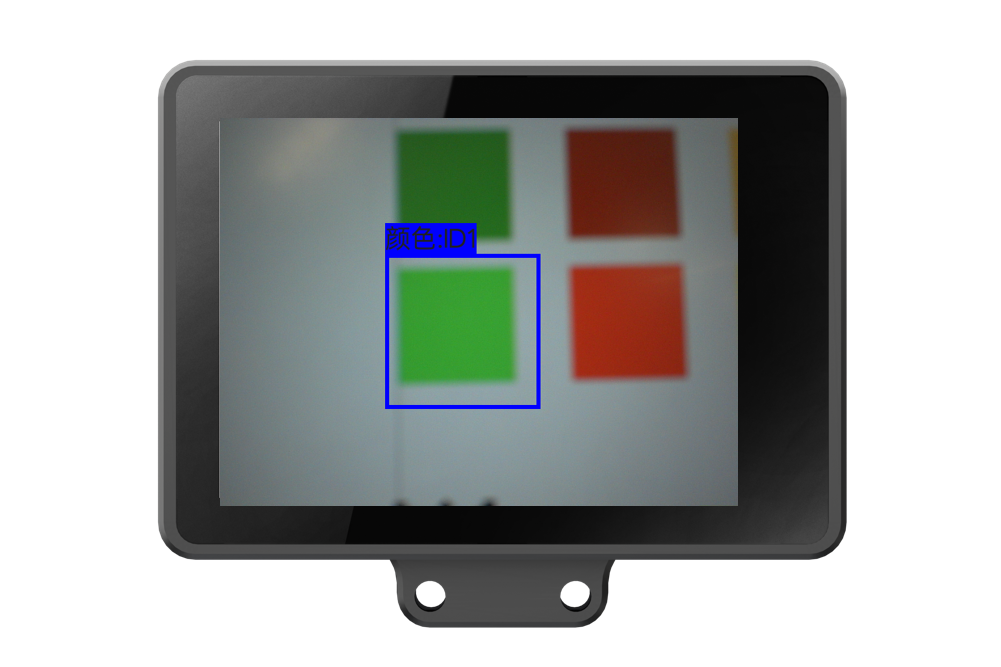
4.4.3颜色识别参数设置
HUSKYLENS 2出厂的默认参数已满足基础功能使用需求,如需更细化的功能,可手动调节各个参数。以下参数均基于“颜色识别”功能,因此,首先确保已进入“颜色识别”功能,如图所示。

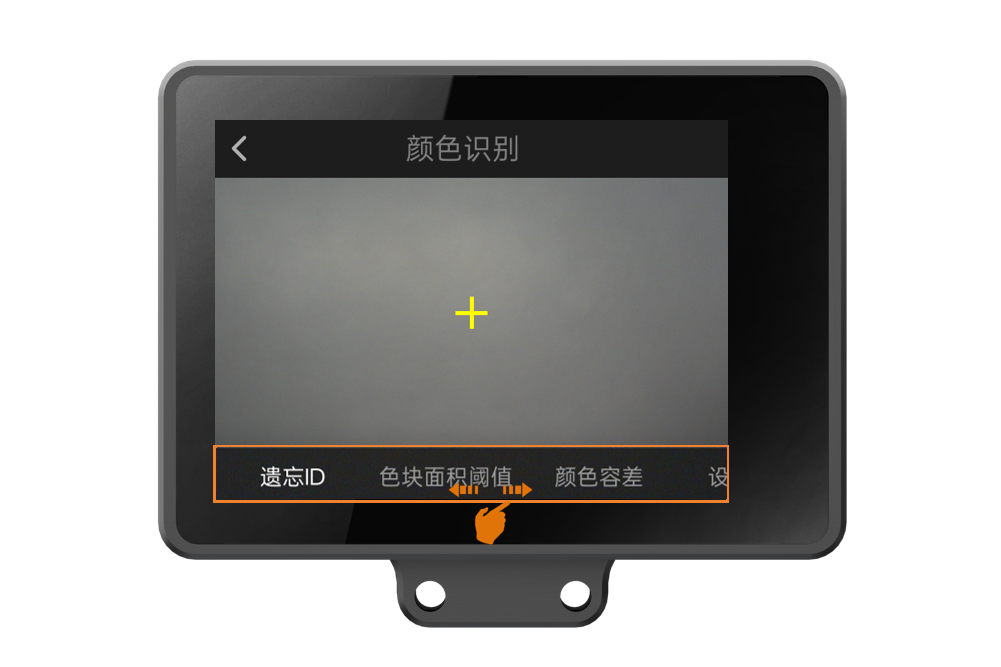
4.4.3.1遗忘ID
如需遗忘前面学习过的所有颜色:第一步,点击屏幕上的“遗忘ID”;第二步,出现弹窗“遗忘全部ID和名字”后,点击“确认”。
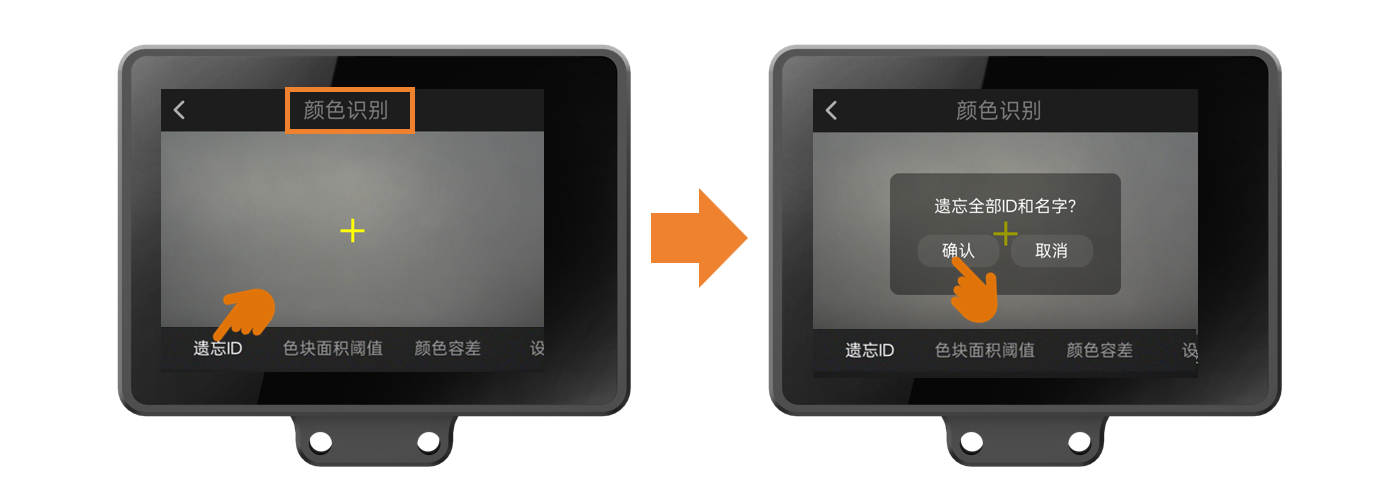
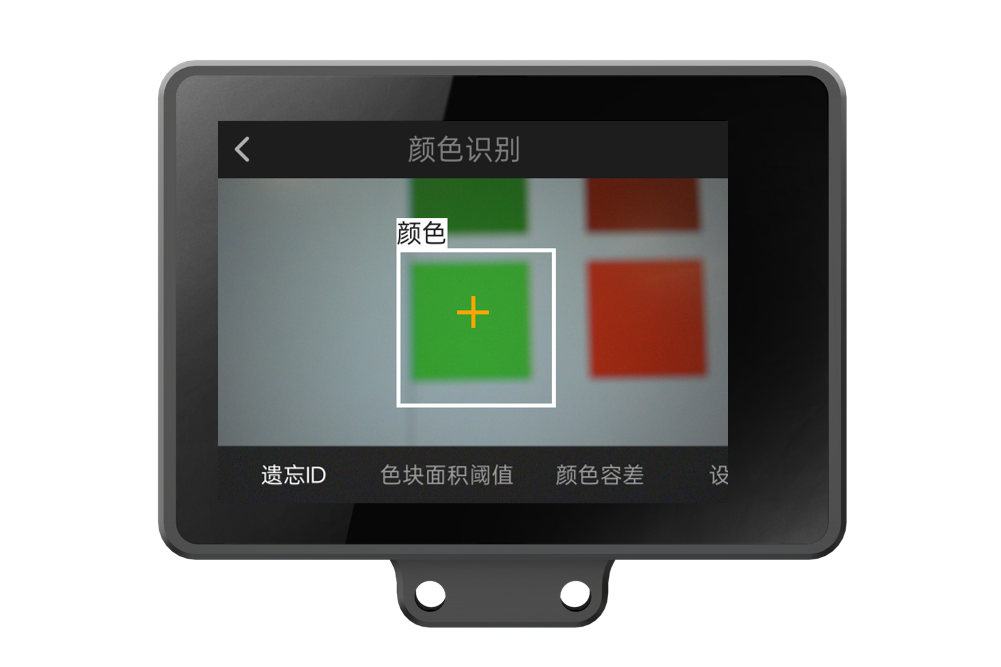
4.4.3.2色块面积阈值
在颜色识别任务中,色块面积阈值指的是我们设定一个“能被识别到为颜色色块的最小面积",只有面积大于色块面积阈值的色块才能被识别并框出,否则就会被忽略。
设置步骤:点击“色块面积阈值”,其上方出现参数调节滑杆,左滑变小,右滑变大。
效果如图:“十”字对准了下方小色块,此时,HUSKYLENS 2能够框出画面中所有和十字附近颜色相同的色块。左图中,阈值较小,所以框出了一大一小两个浅绿色块;右图中,阈值调大,此时只会检测大的浅绿色块,而忽略小的,因此只框出一个浅绿色块。
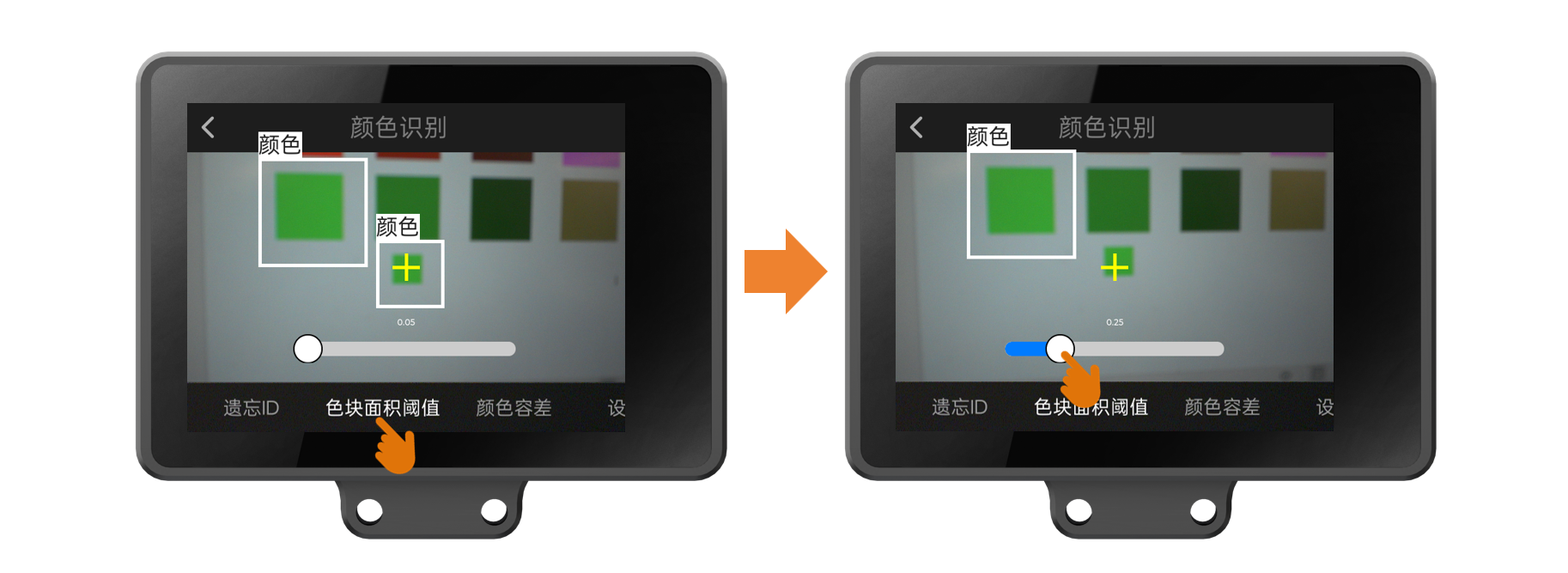
4.4.3.3颜色容差
在 HUSKYLENS 2 的颜色识别功能中,默认要识别的目标颜色由十字光标所接触的颜色区域决定。HUSKYLENS 2 会在画面中自动框选出当前画面中所有与目标颜色相似的色块。
可以通过调节颜色容差来设置颜色识别的严格程度。当颜色容差的值越小,颜色识别越宽松,除了框出目标颜色,还会框出一些与其相近的颜色。颜色容差值越大,识别越严格,识别结果也更精准。(注:这里对颜色容差的解释仅针对HUSKYLENS 2)
设置步骤:点击“检测阈值”,其上方出现参数调节滑杆,左滑变小,右滑变大,效果如图。
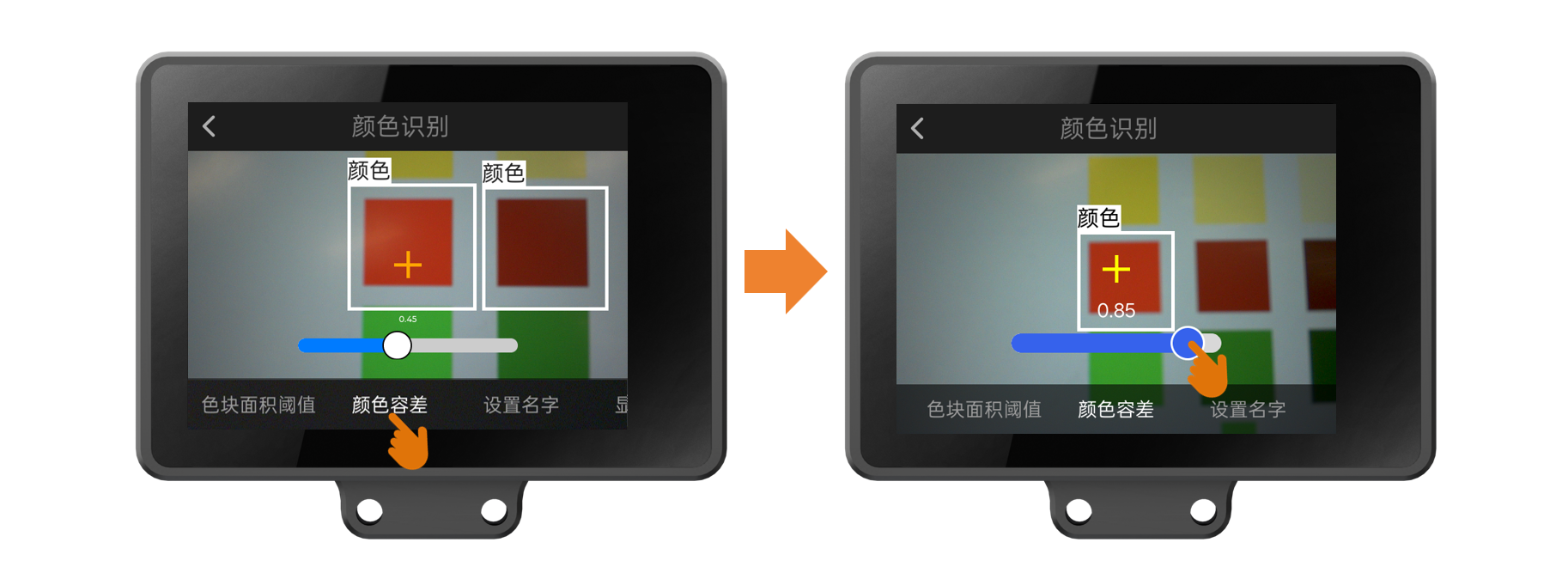
4.4.3.4设置名字
本参数可以给学习过的颜色设置名字,中英文均可。
设置步骤:点击“设置名字”,上下滑动左上角的数字,选择为哪个ID设置名字;点击屏幕上的键盘可设置名字,如左图;设置完毕需点击右下角√键保存,保存成功则右上角会显示绿色对勾标志。

4.4.3.5显示名字
本参数可以控制识别到已学习的颜色时,是否显示名字,默认为显示。
设置步骤:点击“显示名字”,其上方开关为蓝色,即打开状态,识别到已学习的颜色时,会显示其名字,效果如左图;点击开关,开关变为白色,即关闭状态,识别到已学习颜色时,不会显示名字,效果如右图。
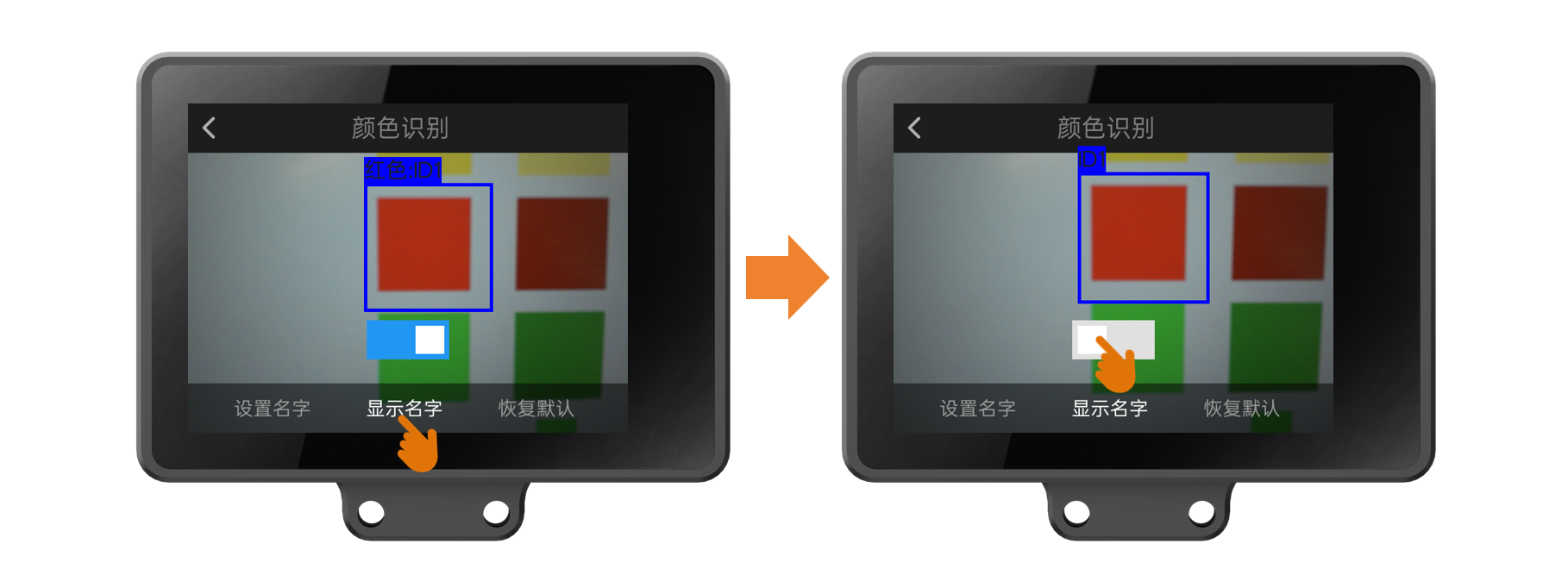
4.4.3.6恢复默认
本参数可将所有设置项恢复为默认状态,并遗忘已学习的ID和名字,但不清空导出的模型(关于导出模型请看下文)。
设置步骤:点击“恢复默认”,出现“恢复默认配置”弹窗后,点击“确认”。
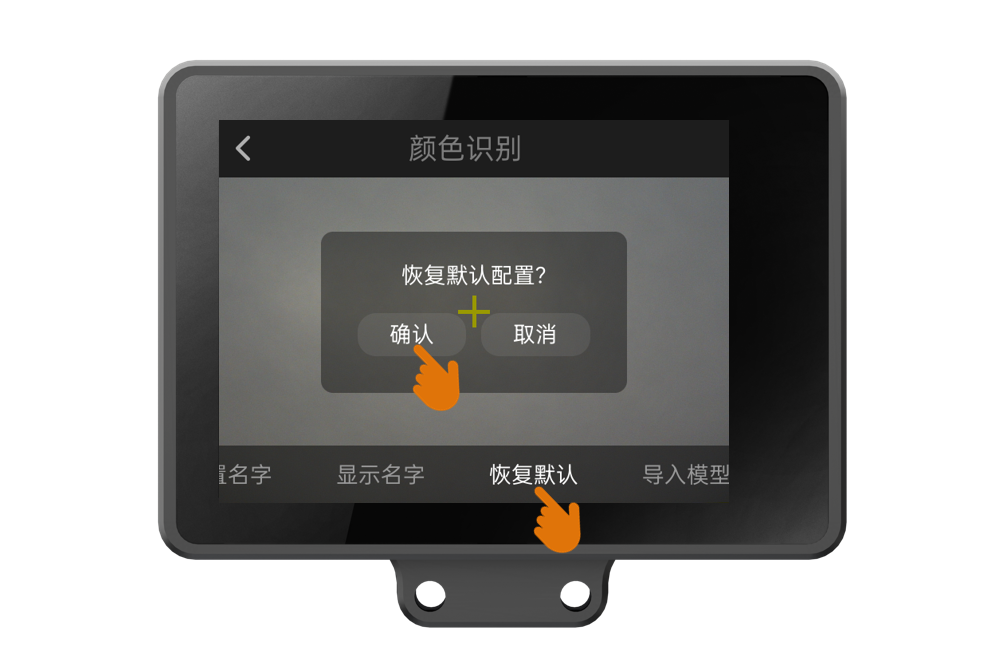
4.4.3.7导出模型
本参数可将当前设置的参数、学习的ID、设置的名字,保存、导出到HUSKYLENS 2本地内存。适用于迁移参数至另一个HUSKYLENS 2等场景。此操作无需插TF卡。
导出步骤:点击“导出模型”,出现左图“保存配置到”弹窗时,上下滑动数字,选择保存为几号模型(共可保存5个模型),随后点击弹窗左下角的“确认”按钮以保存。确认后,自动导出,如右图。
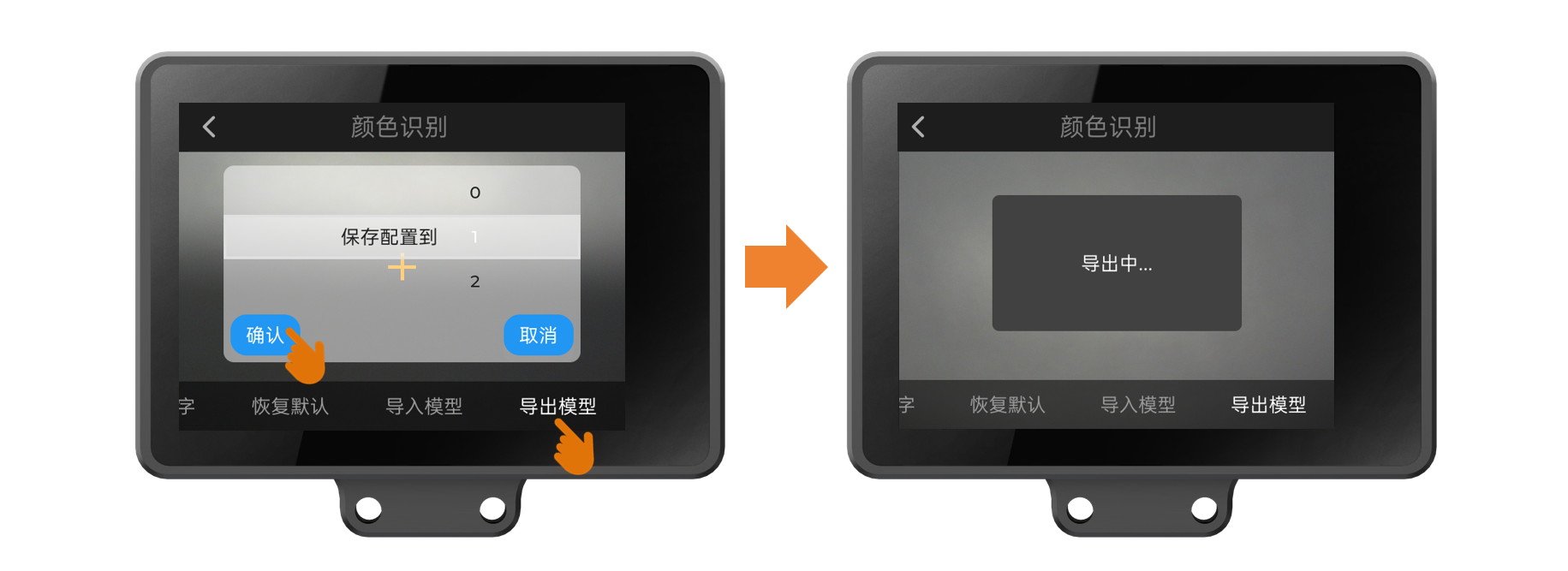

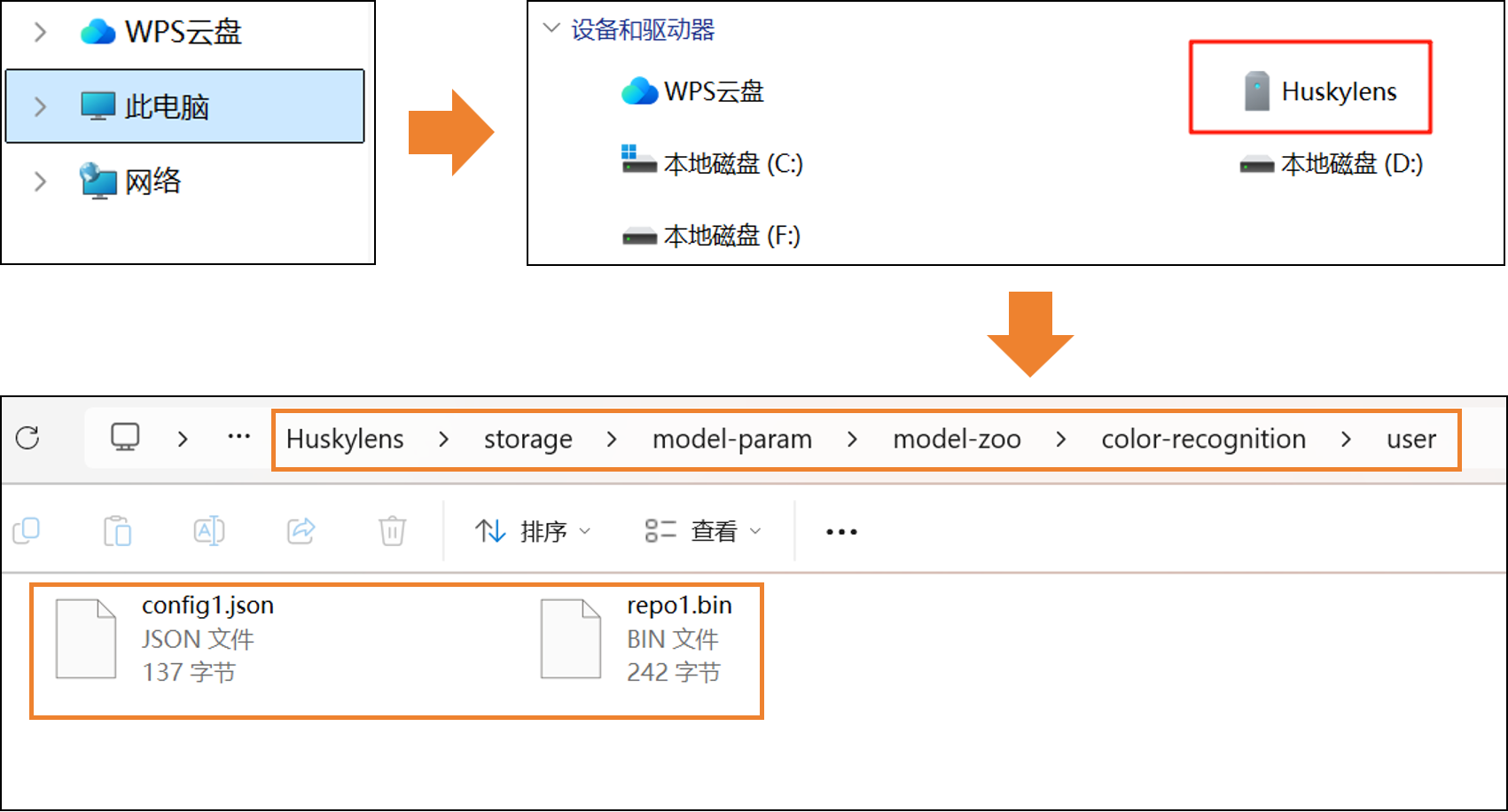
4.4.3.8导入模型
本参数可以将HUSKYLENS 2(以下称“二哈A”)导出的模型导入到另一个HUSKYLENS 2(以下称“二哈B”)上,以便二哈B不用重新学习颜色也可以识别出二哈A认识的颜色。
导入步骤:
第一步,将二哈A连接电脑,把导出的2个文件复制到电脑桌面。
第二步,将二哈B连接电脑,把上一步的2个文件粘贴到二哈B的指定文件夹,路径如图所示。(如找不到color-recognition文件夹,请先执行第三步,导入过模型,会自动创建本文件夹,随后再回到第二步。)
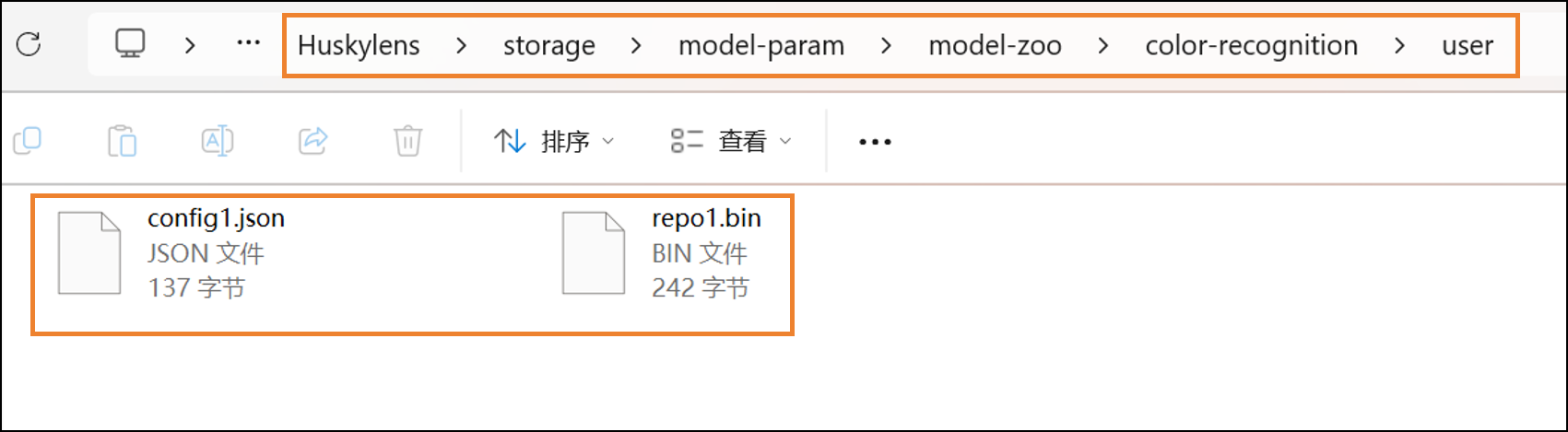
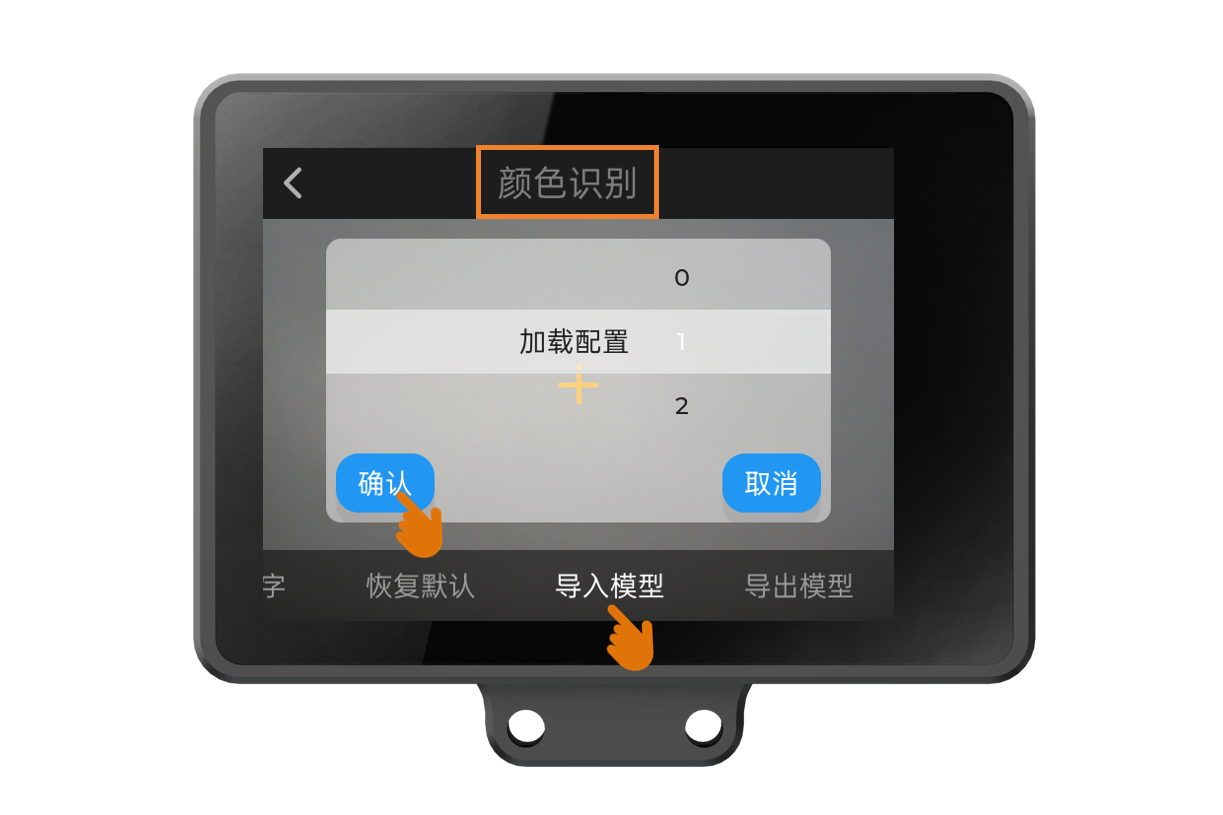
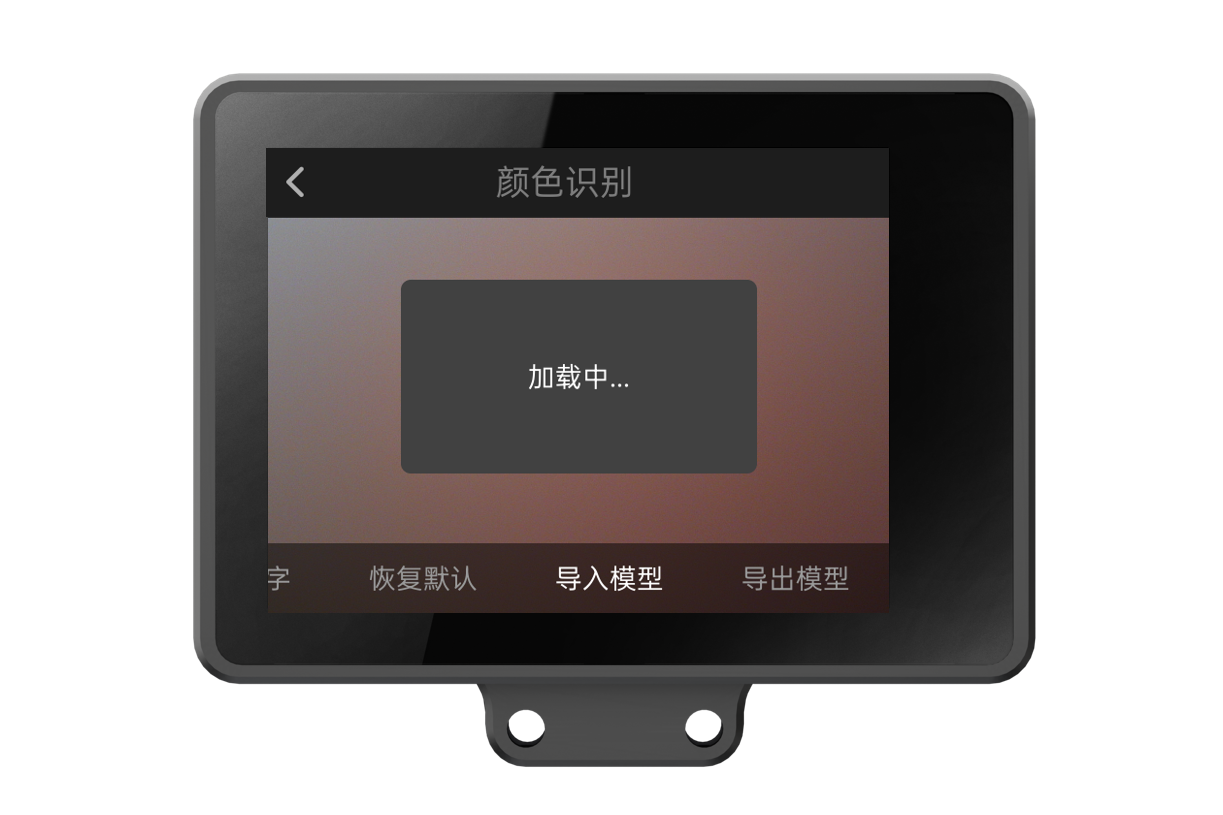
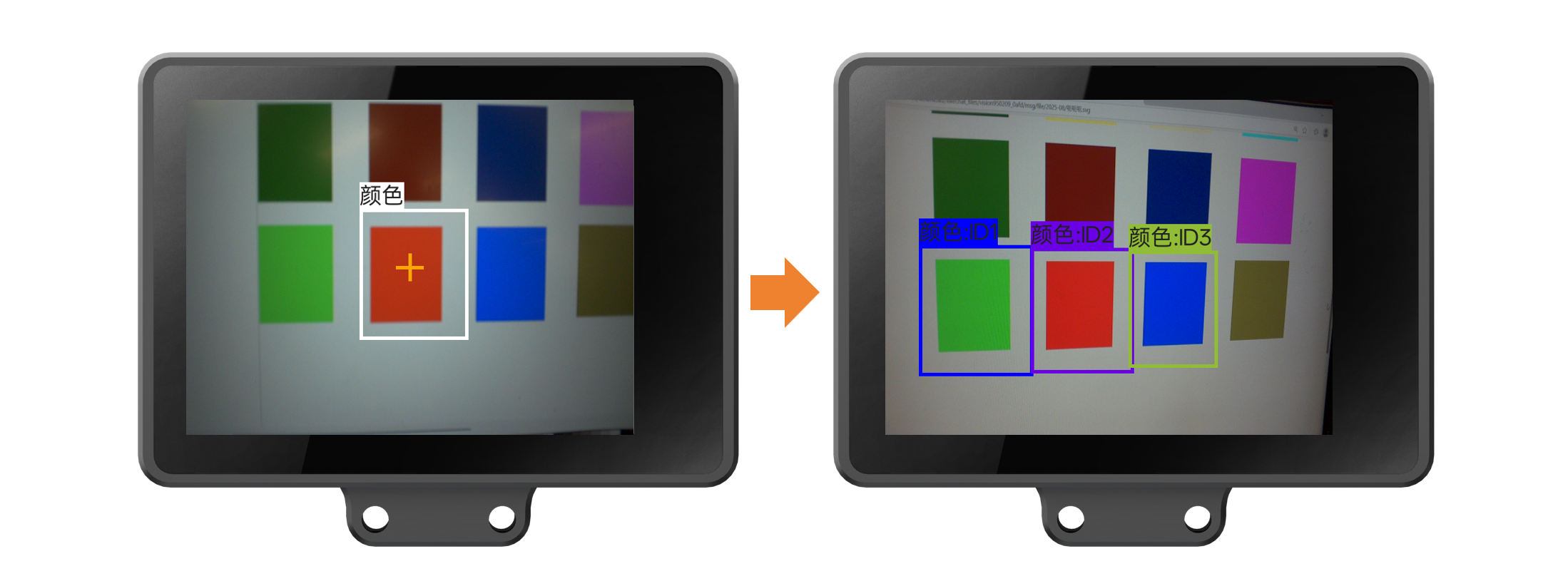
4.5自学习分类
4.5.1自学习分类介绍
本功能可以采集任意物体多角度图片、学习、识别任何自定义的物体。
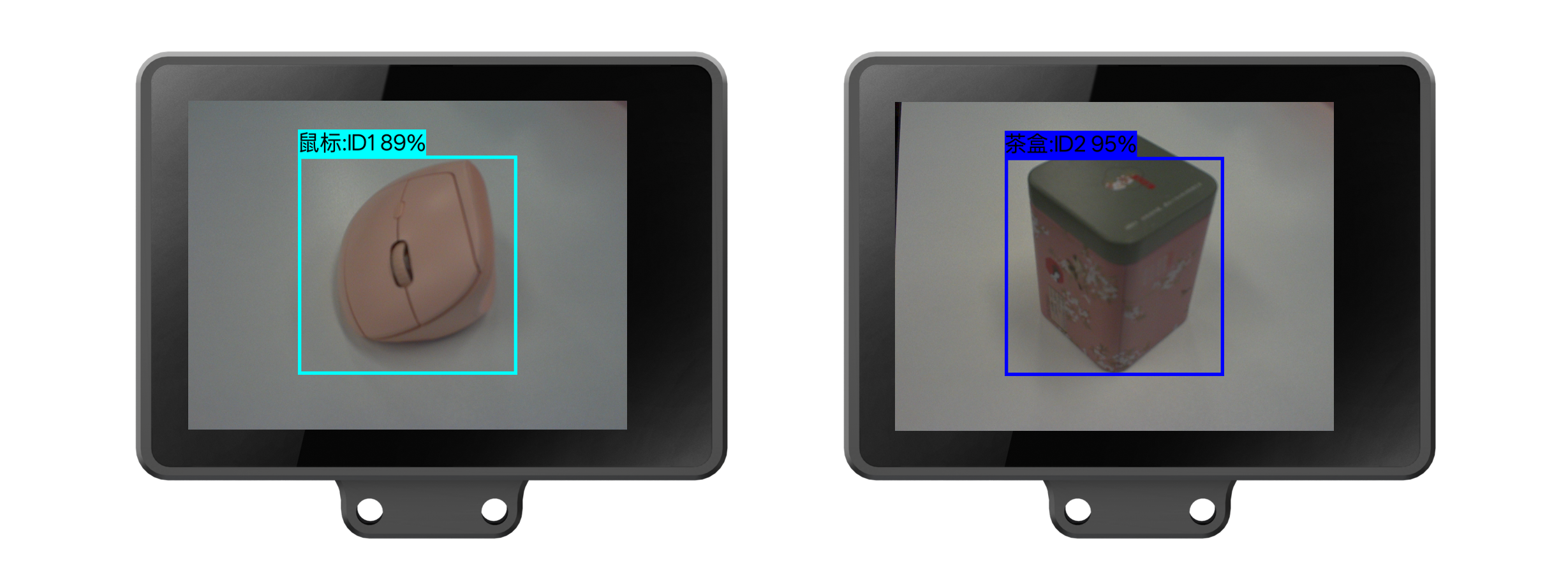
4.5.2自学习分类使用说明
这一部分我们将了解如何使用HUSKYLENS 2学习分类指定的物体。
4.5.2.1选择自学习分类功能
给HUSKYLENS 2供电,启动成功后,找到“自学习分类”功能。
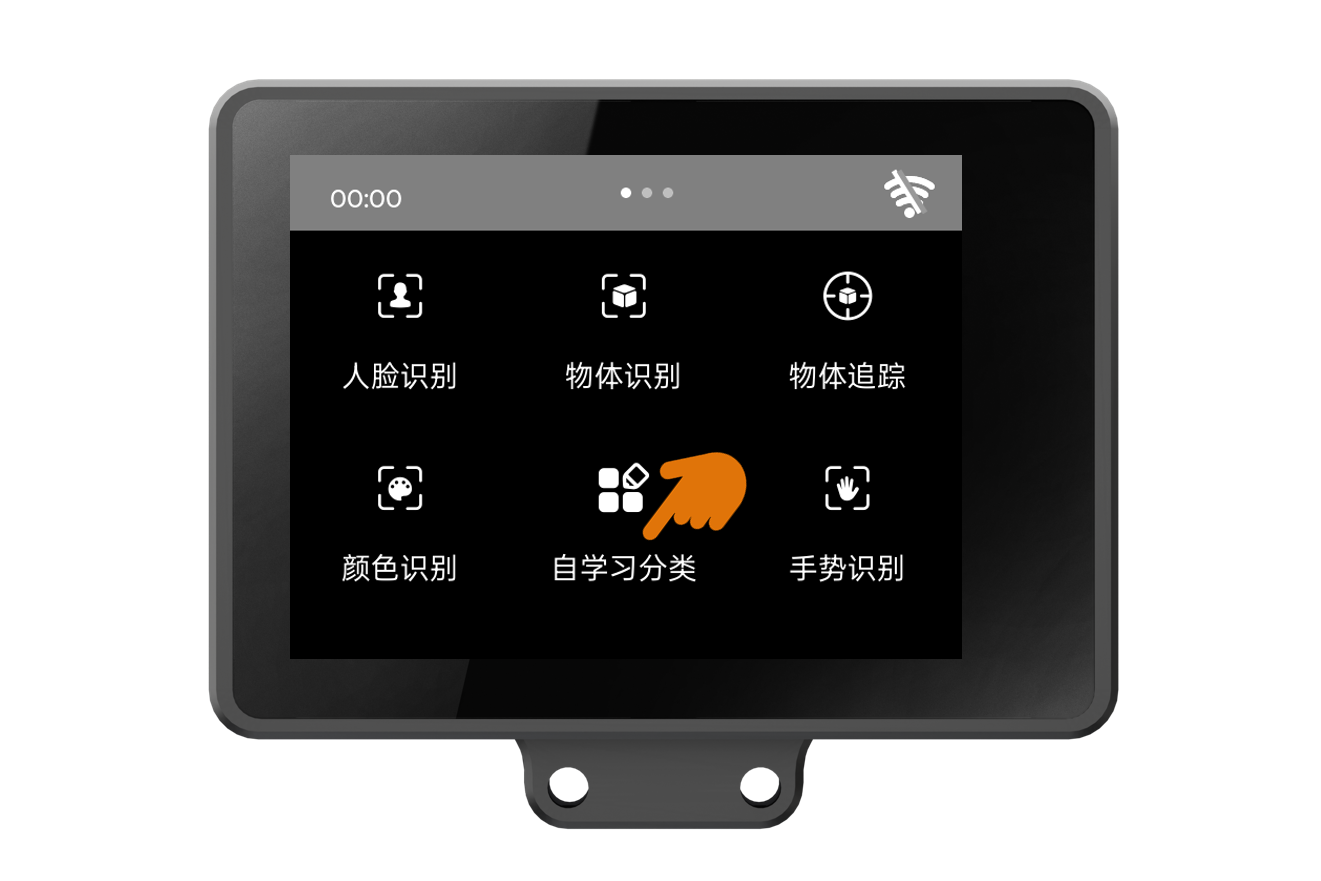
4.5.2.2学习物体,观察效果
学习物体:将HUSKYLENS 2对准要学习的某个物体,使物体在橙色框内,然后按下HUSKYLENS 2右上角A键,学习该物体。
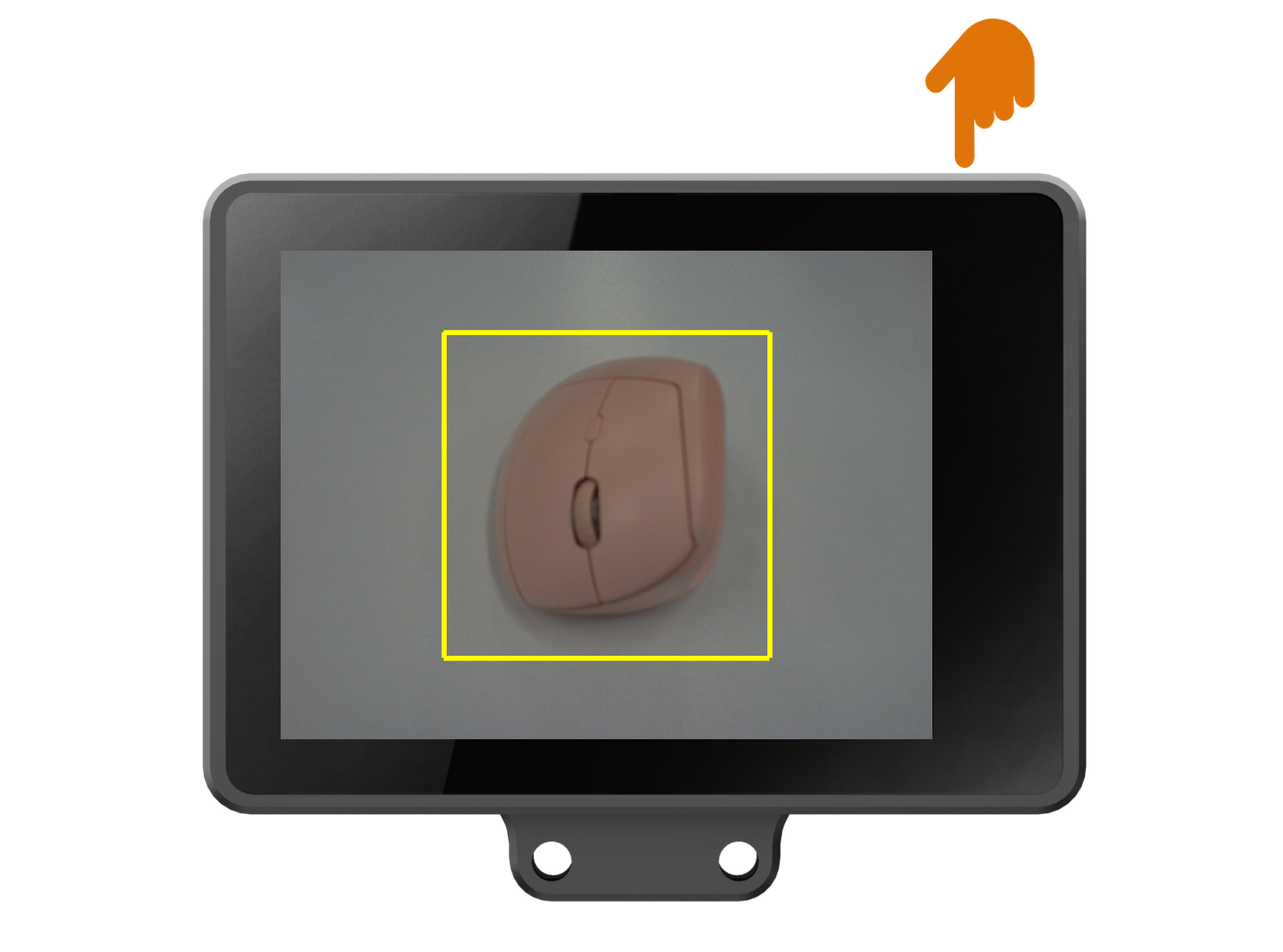
识别物体:如识别到已学习的物体,屏幕将以彩色方框框出该物体,并在上方显示“name: IDx 置信度” ,例如“物体:ID1 91%”。其中name默认为“物体”,设置名字请看“参数设置”;"ID1"即学习的第一个物体;“91%”是指置信度为91%。置信度指的是模型对自己预测结果的“确定程度。ID1 91%"即在本功能下,模型认为这个物体有91%的可能性是自己学习过的ID为1的物体。
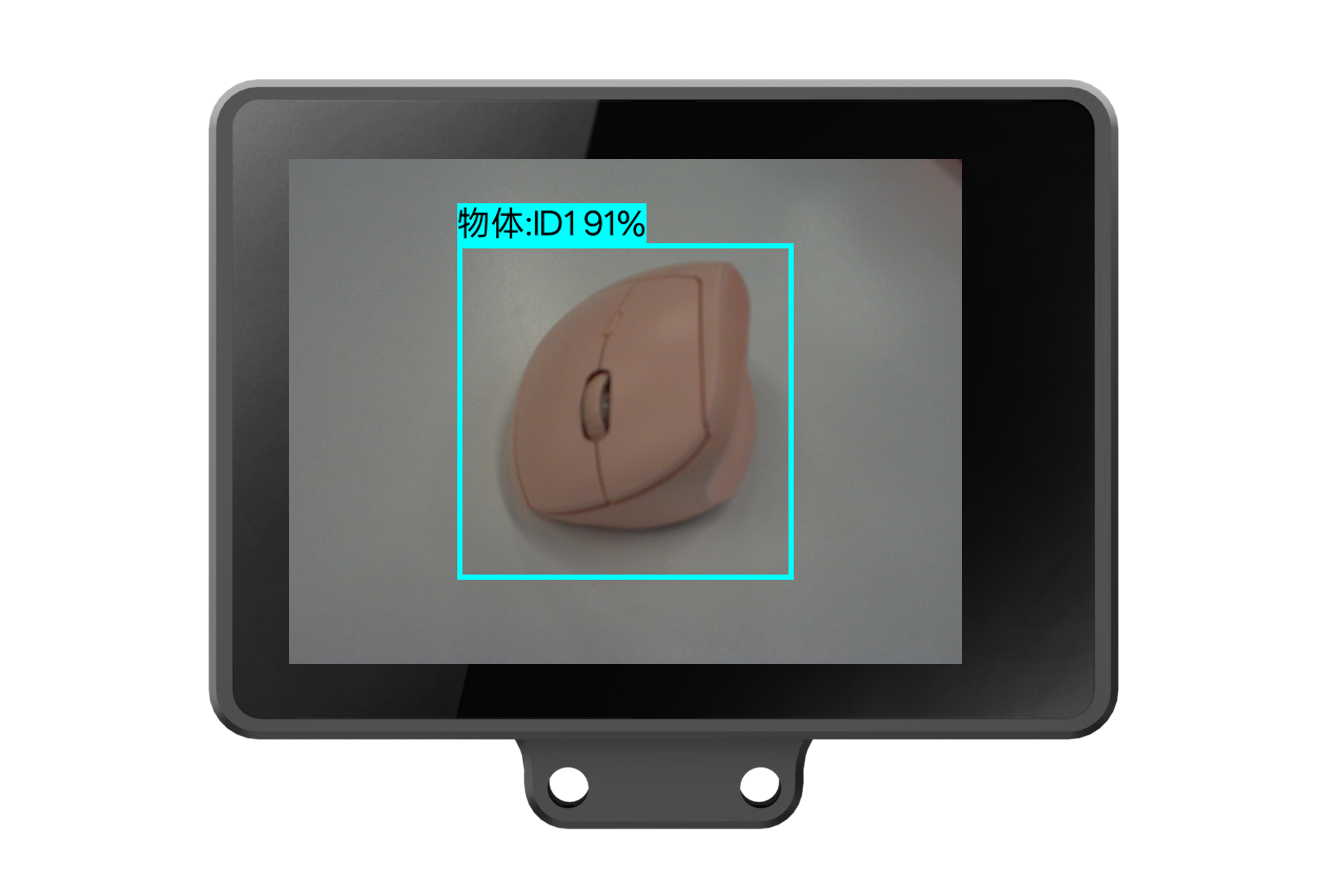
多角度学习物体:学习框内物体时,长按A键不松开,调整HUSKYLENS 2“看”的角度可持续多个角度学习该物体。学习完成后,对着可以识别出的物体再按学习键还可以继续学习。
多角度学习时会显示学习进度,如下图中,彩色方框上显示“学习中 38:ID1”,其中“38”意为该ID1物体已经学习38张图

4.5.3自学习分类参数设置
HUSKYLENS 2出厂的默认参数已满足基础功能使用需求,如需更细化的功能,可手动调节各个参数。以下参数均基于“自学习分类”功能,因此,首先确保已进入“自学习分类”功能,如图所示。

选择要修改的参数,可通过向左或向右滑动屏幕下方的参数文字进行选择。

4.5.3.1遗忘ID
如需遗忘前面学习过的所有物体:第一步,点击屏幕上的“遗忘ID”;第二步,出现弹窗“遗忘全部ID”,点击“确认”。
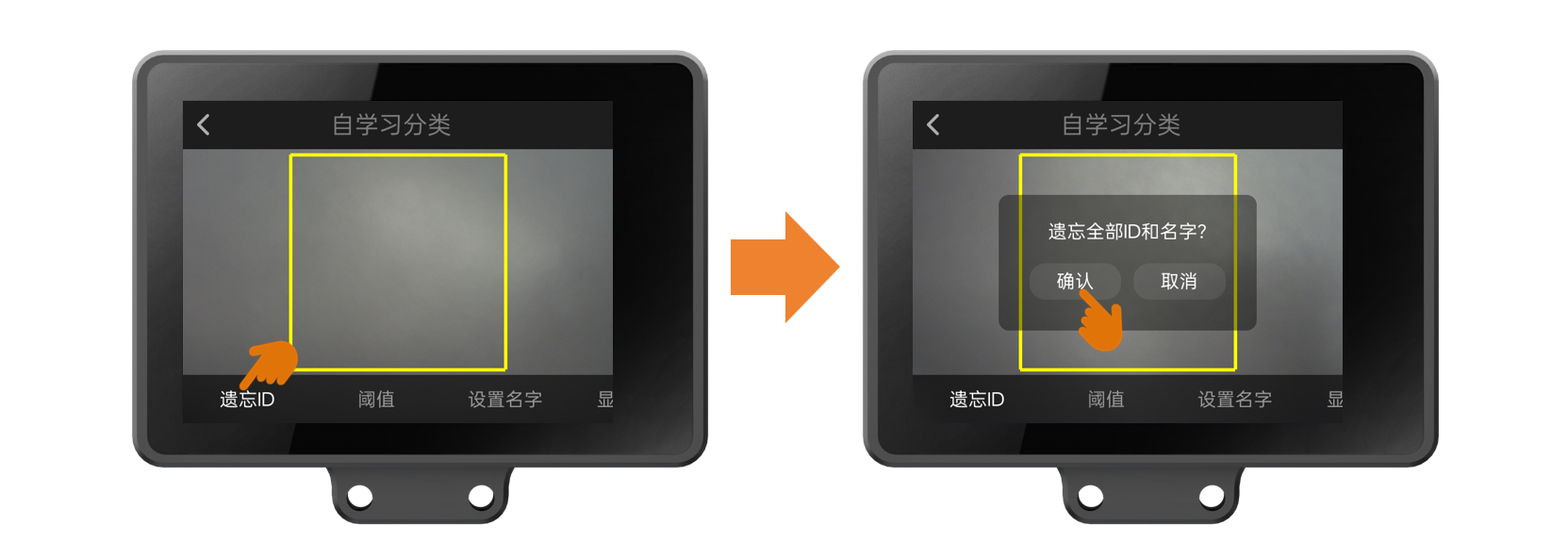
此时,可将HUSKYLENS 2对准遗忘过的物体,HUSKYLENS 2未框出该目标物体,说明“遗忘”完成。
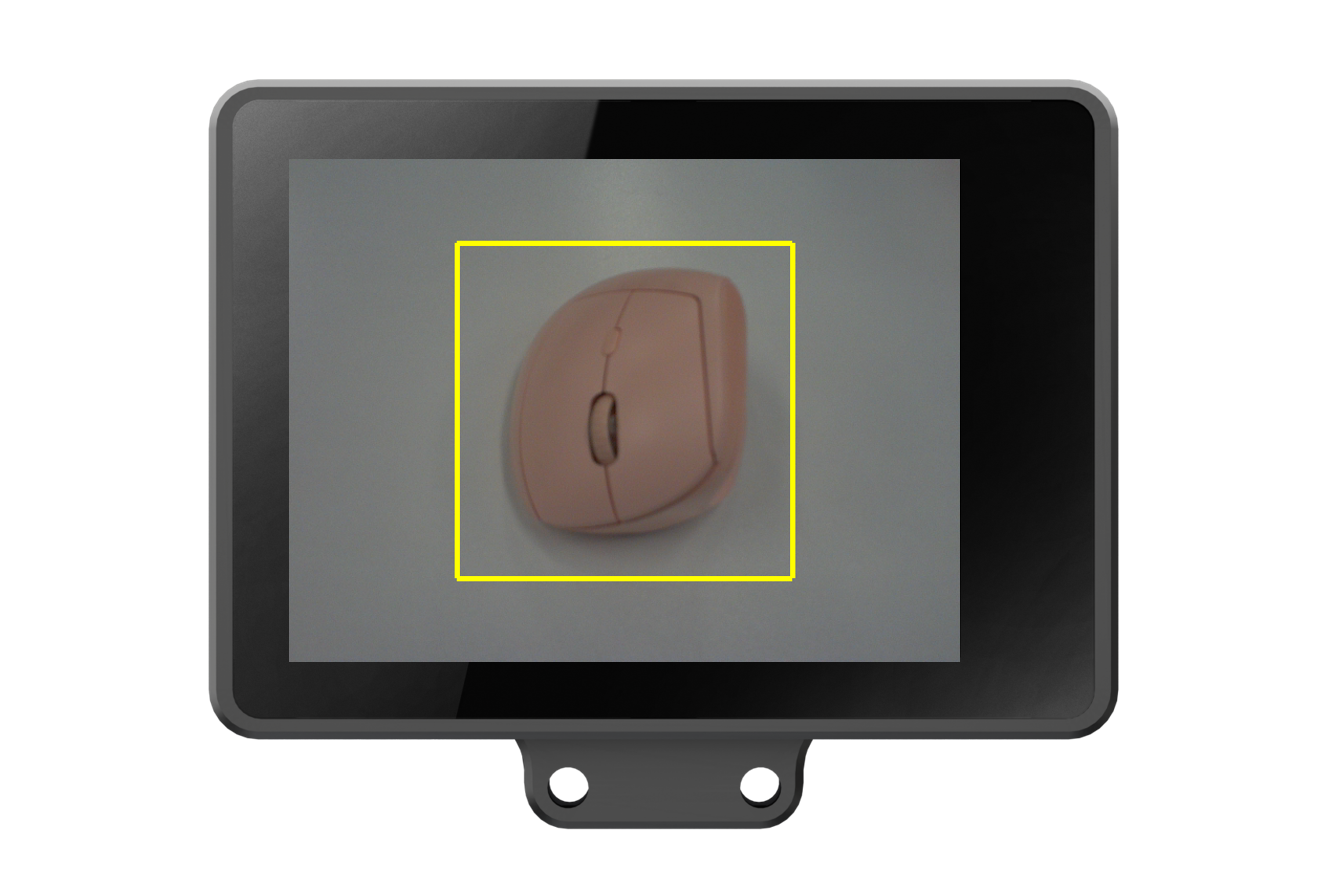
4.5.3.2阈值
阈值控制识别物体的敏感度:阈值越低,“认定是否为已学习物体”的标准越宽松(容易把未学习的物体误认为某个已学习的物体,但很少漏识别);阈值越高,标准越严格(不容易误判,但可能漏识别已学习的物体)。
设置步骤:点击“阈值”,其上方出现参数调节滑杆,左滑变小,右滑变大,效果如图。
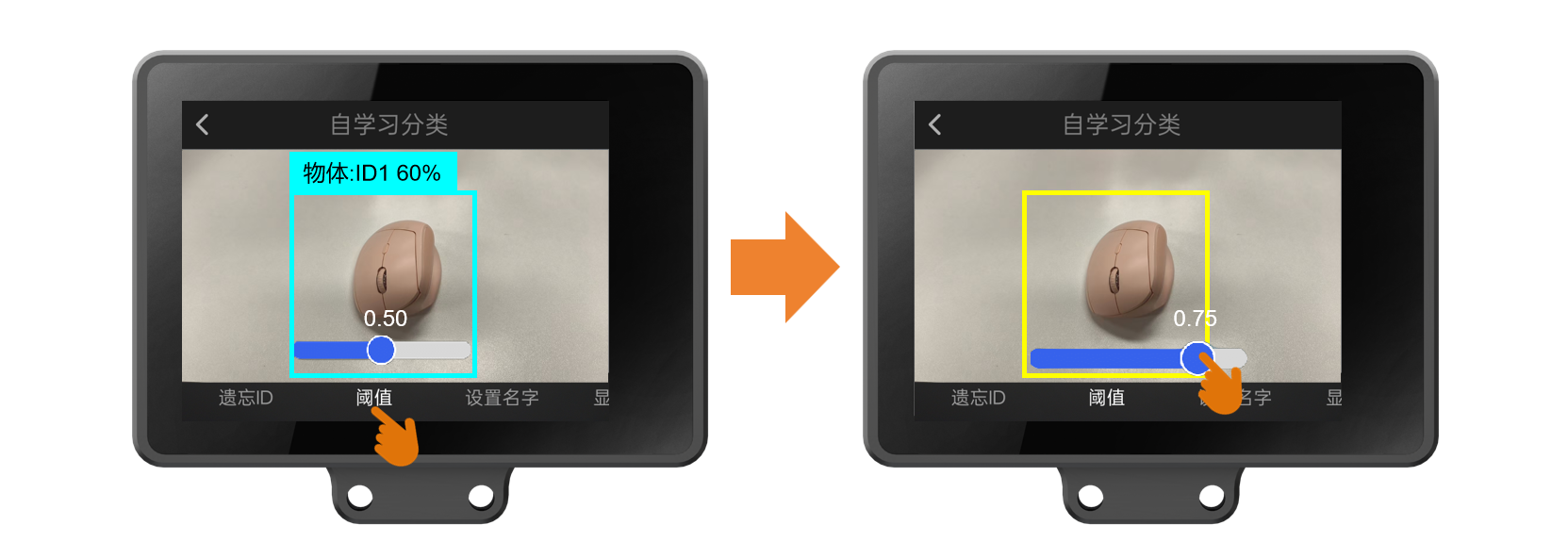
4.5.3.3设置名字
本参数可以给学习过的物体设置名字,中英文均可。
设置步骤:点击“设置名字”,上下滑动左上角的数字,选择为哪个ID设置名字;点击屏幕上的键盘可设置名字,如左图;设置完毕需点击右下角√键保存,保存成功则右上角会显示绿色对勾标志。
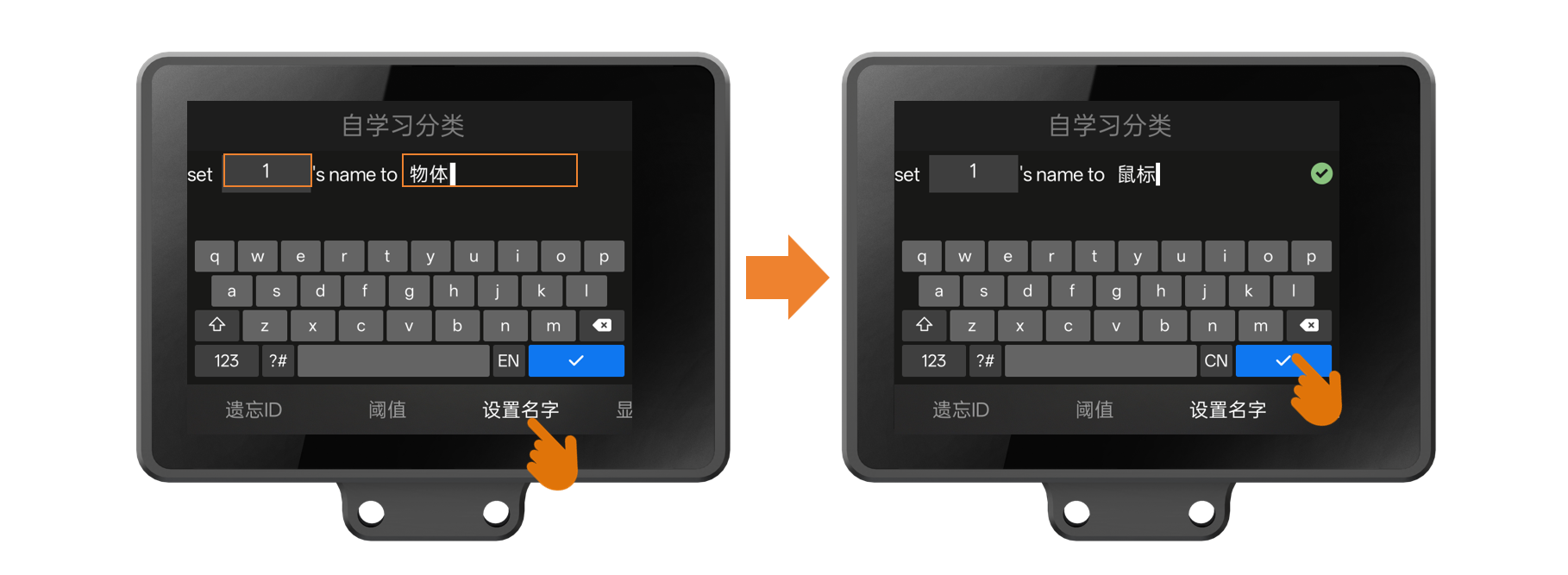
4.5.3.4显示名字
本参数可以控制识别到已学习的物体时,是否显示名字,默认为显示。
设置步骤:点击“显示名字”,其上方开关为蓝色,即打开状态,识别到物体时,会显示其名字,效果如左图;点击开关,开关颜色变为白色,即关闭状态,识别到物体时,不会显示名字,效果如右图。
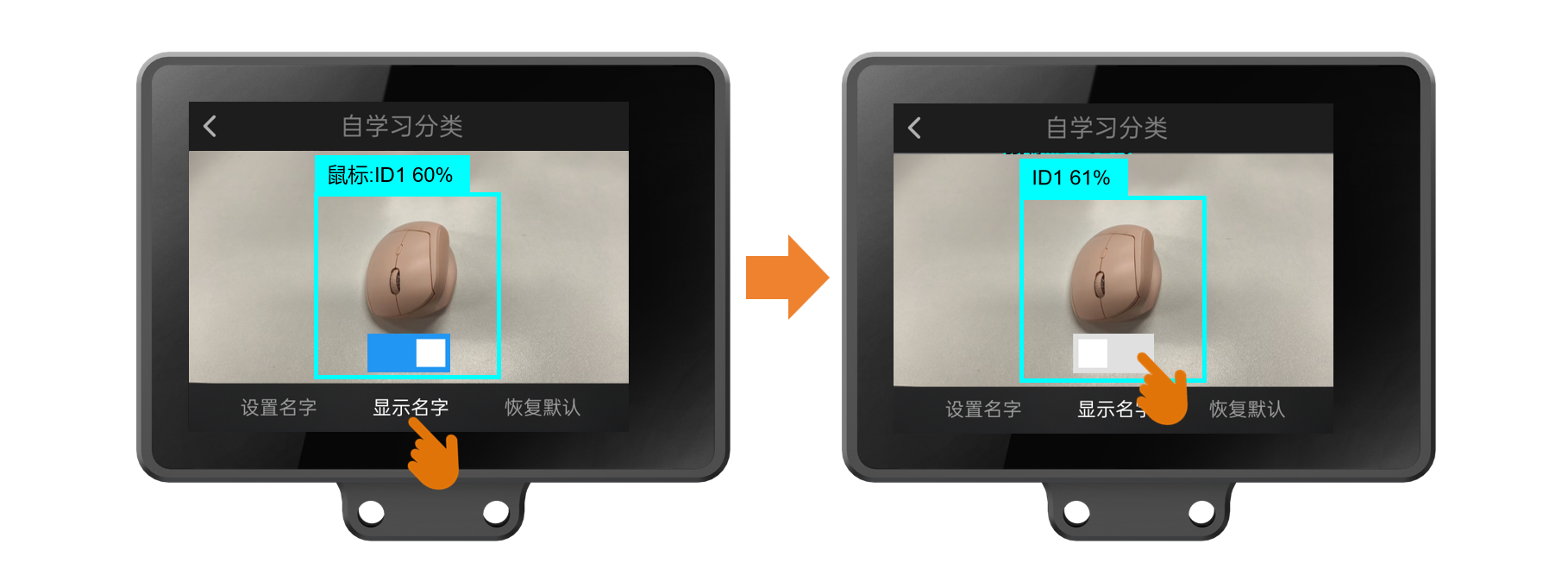
4.5.3.5恢复默认
本参数可将所有设置项恢复为默认状态,并遗忘已学习的ID和名字,但不清空导出的模型(关于导出模型请看下文)。
设置步骤:点击“恢复默认”,出现“恢复默认配置”弹窗后,点击“确认”。
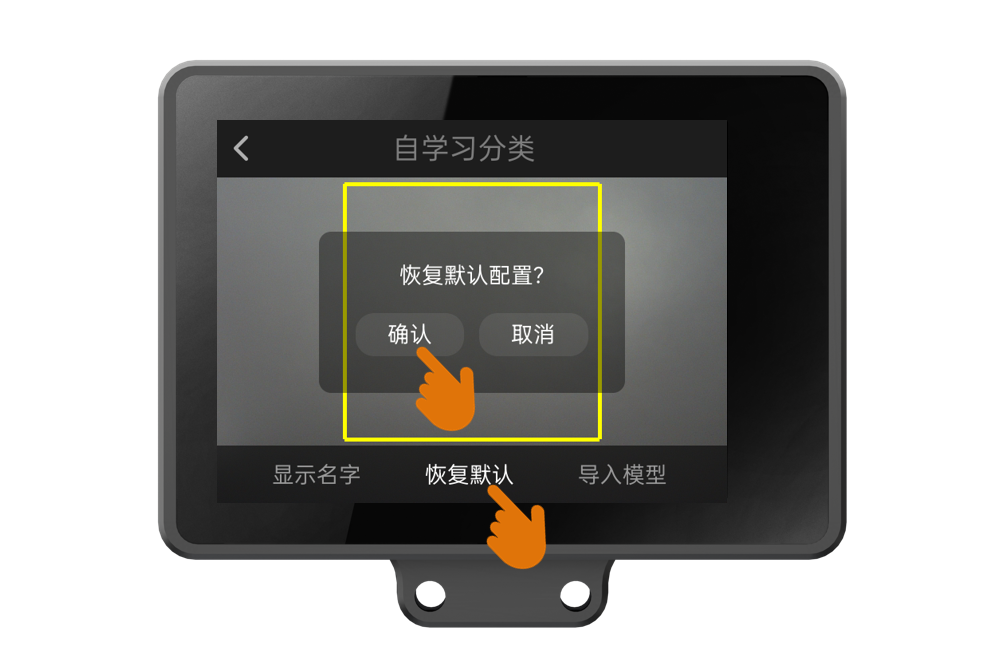
4.5.3.6导出模型
本参数可将当前设置的参数、学习的ID、设置的名字,保存、导出到HUSKYLENS 2本地内存。适用于迁移参数至另一个HUSKYLENS 2等场景。此操作无需插TF卡。
导出步骤:点击“导出模型”,出现左图“保存配置到”弹窗时,上下滑动数字,选择保存为几号模型(共可保存5个模型),随后点击弹窗左下角的“确认”按钮以保存。确认后,自动导出,如右图。
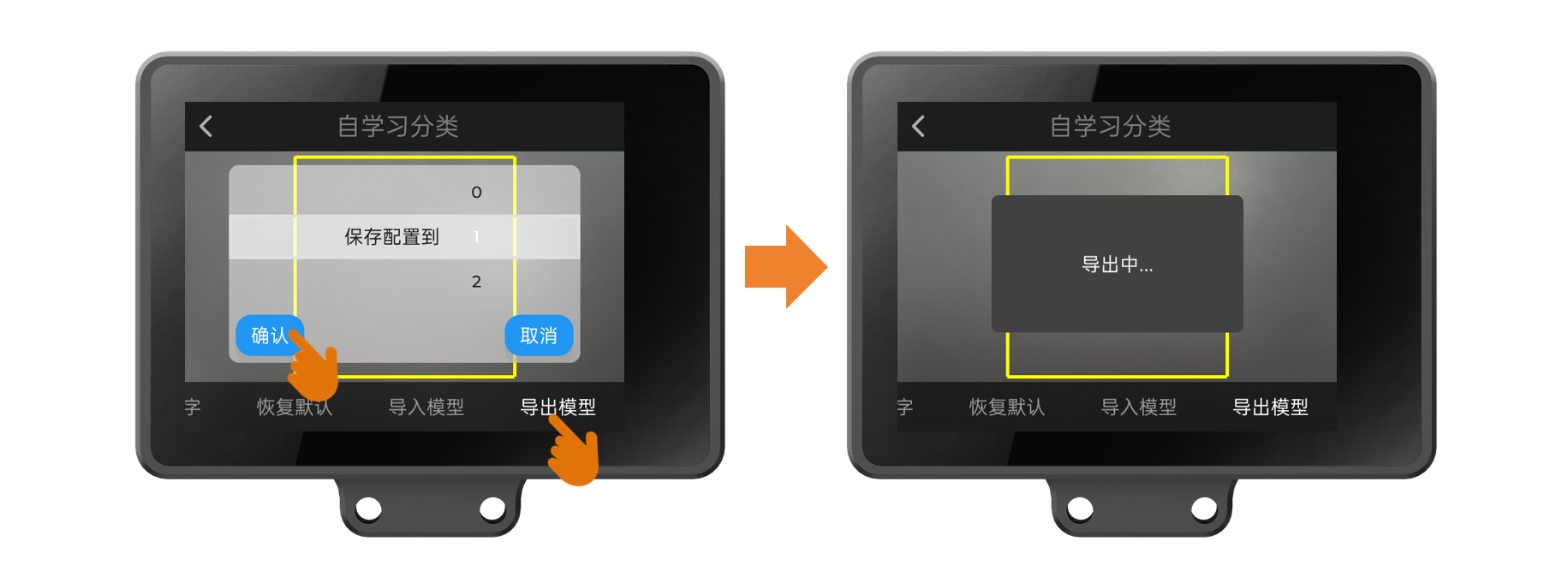
查看导出的模型:弹窗“导出中”消失后,可以通过电脑查看导出的模型文件。
首先,将HUSKYLENS 2连接至电脑USB接口。

其次,通过电脑,根据下图路径可访问HUSKYLENS 2的内存,可查看到扩展名为.json和.bin两个模型相关文件,扩展名前面的数字就是保存配置时选择的“模型号”。2个文件均可复制、粘贴到别处。
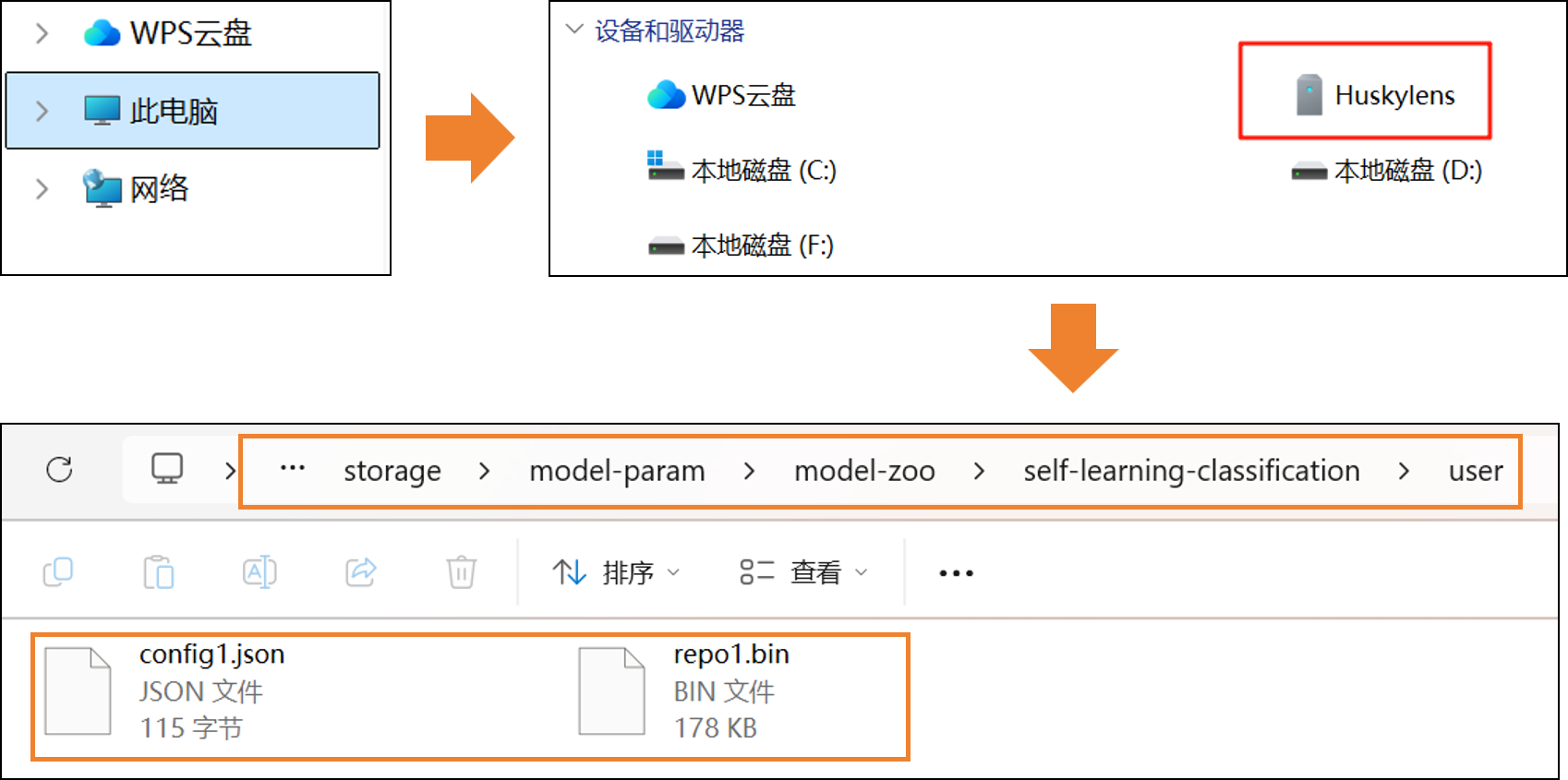
4.5.3.7导入模型
本参数可以将HUSKYLENS 2(以下称“二哈A”)导出的模型导入到另一个HUSKYLENS 2(以下称“二哈B”)上,以便二哈B不用重新调整参数、重新学习就可以把二哈A已学习的物体、已调整的参数复制过来。
导入步骤:
第一步,将二哈A连接电脑,把导出的文件复制到电脑桌面。
第二步,将二哈B连接电脑,把上一步的文件粘贴到二哈B的指定文件夹,路径如图所示。(如找不到self-learning-classification文件夹,请先执行第三步,导入过模型,会自动创建本文件夹,随后再回到第二步。)
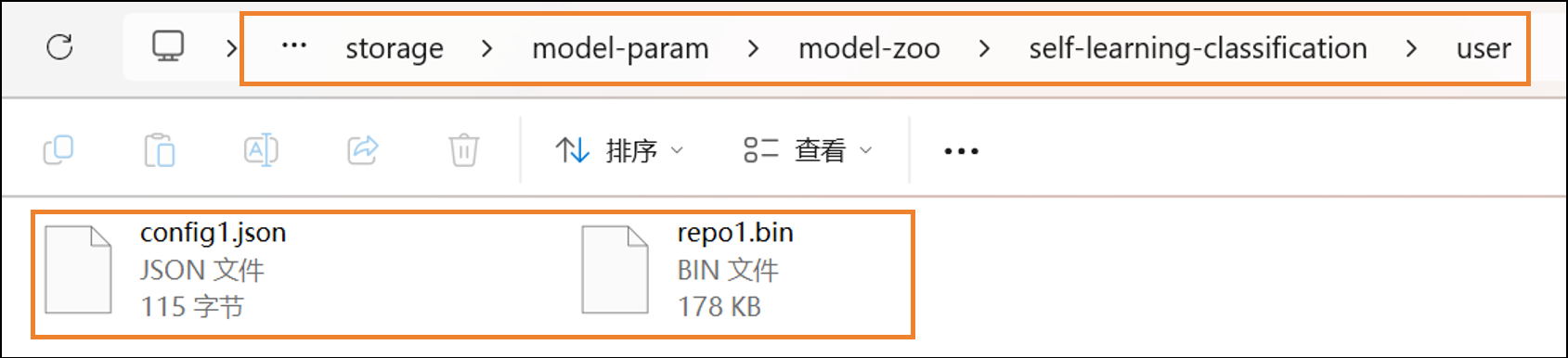
第三步,首先确认已经进入到“自学习分类”功能,然后点击“导入模型”,出现“加载配置”弹窗后,上下滑动数字,选择加载几号模型,此处应与上一步保存的模型号一致。例如,粘贴进二哈B的模型文件为config1.json,故选择数字1。最后,点击“确认”以导入。
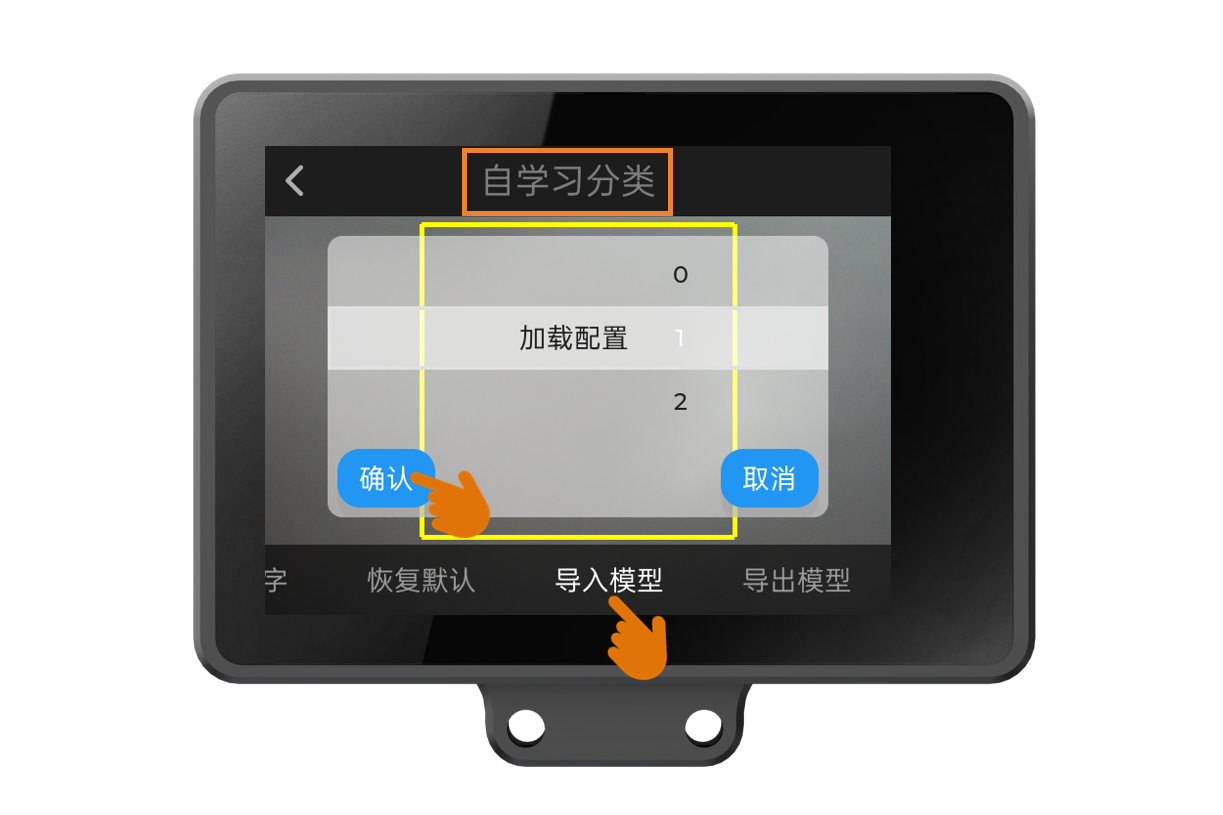
第四步,等待弹窗“加载中”消失,即导入完成。
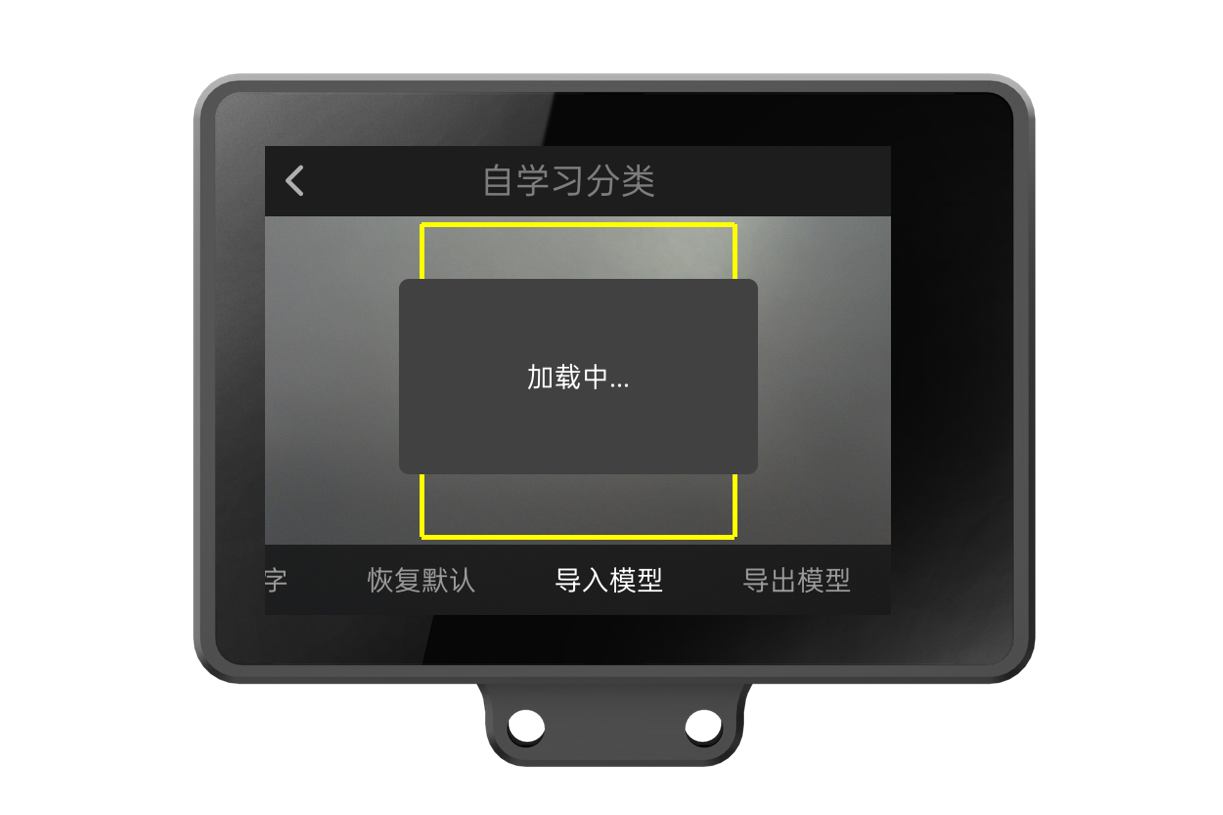
随后可查看二哈B与二哈A的各项参数、已学习的物体是否一致。如下方左图为二哈B导入模型前识别状况,右图为导入后识别状况。
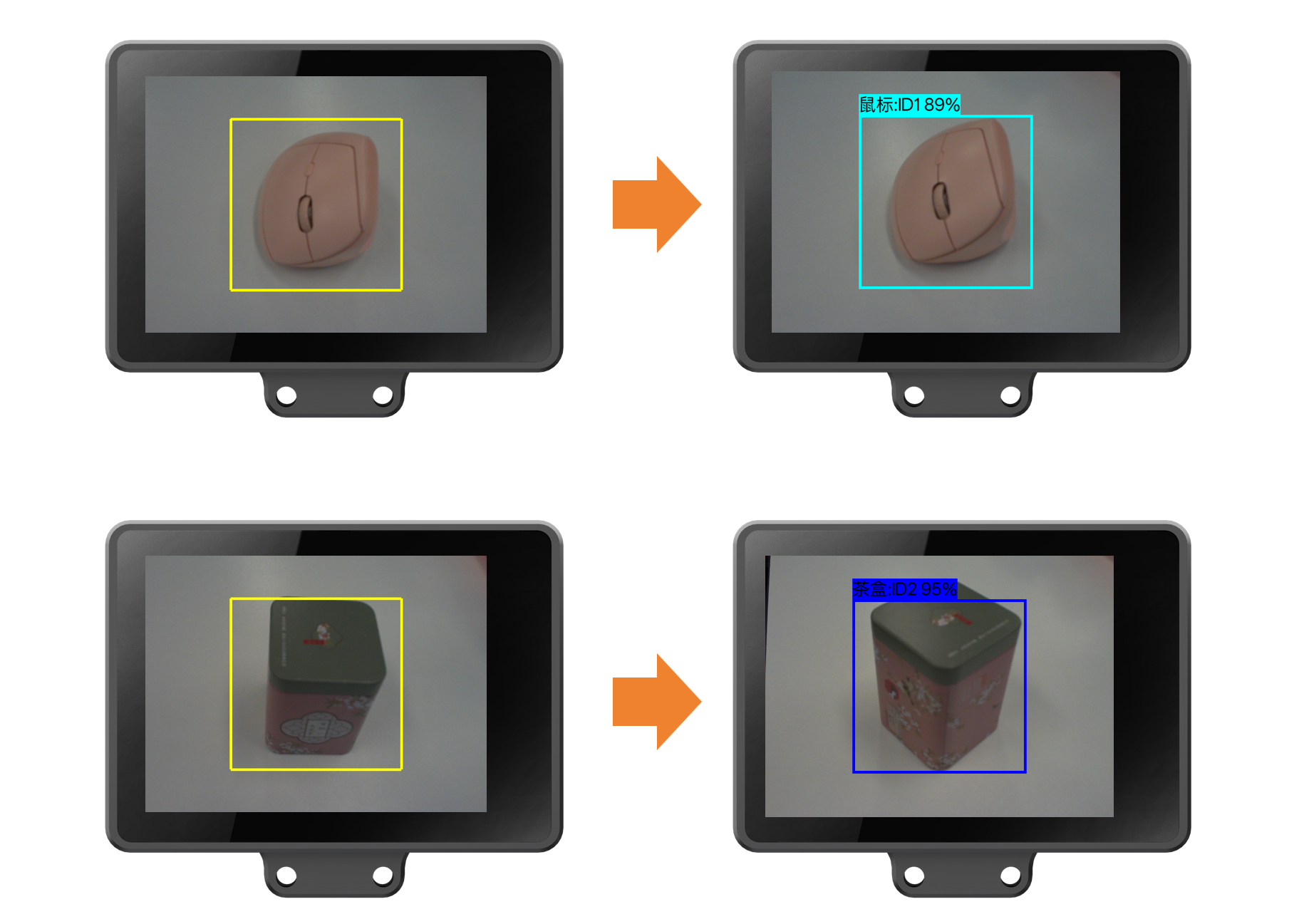
4.6手势识别
4.6.1手势识别介绍
本功能可以检测画面中的手掌与手掌的21个关键点,并描绘出手掌的各个关键点;可以学习、识别、追踪手势。21个关键点包含:手腕(1个)、每根手指的4个关节点(拇指、食指、中指、无名指、小指各4个,分别对应根部、第一节、第二节、指尖)。
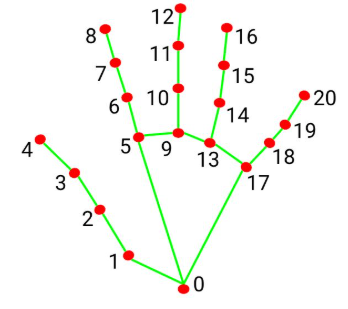
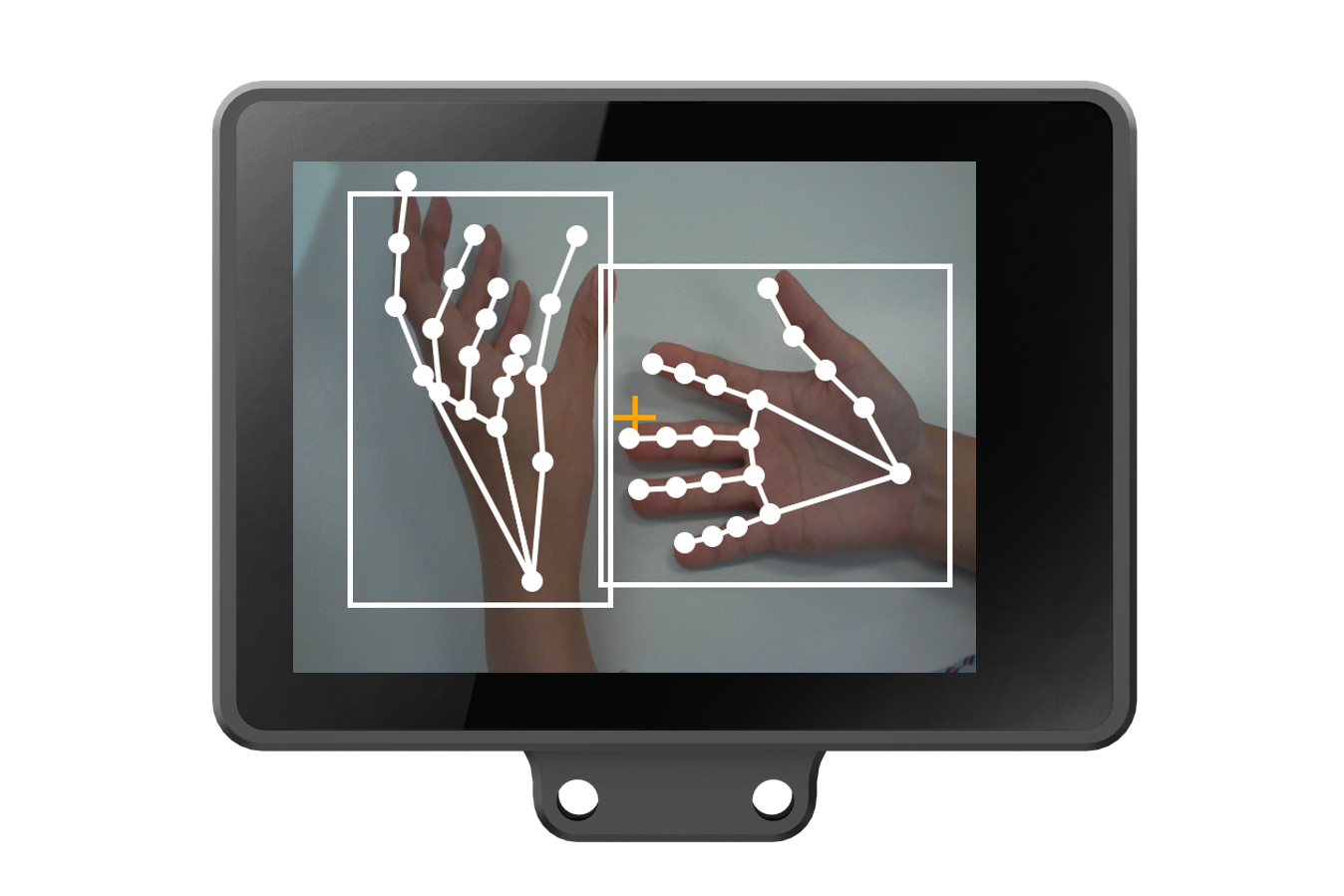
4.6.2手势识别使用说明
这一部分我们将了解如何使用HUSKYLENS 2检测画面中的手掌与关键点,学习、识别指定手势。
4.6.2.1选择手势识别功能
给HUSKYLENS 2供电,启动成功后,找到“手势识别”功能。
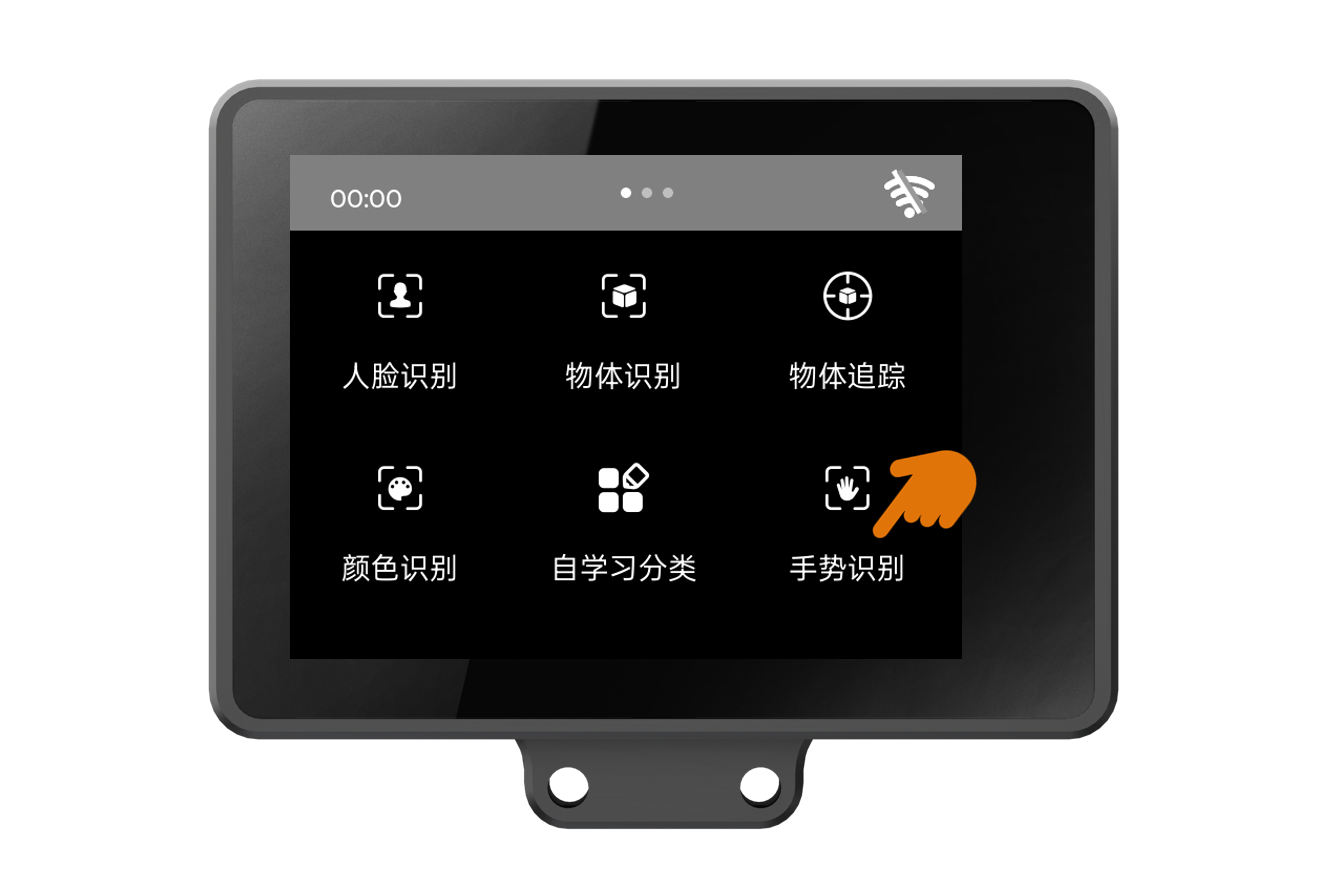
4.6.2.2观察手掌检测效果
将HUSKYLENS 2对着有手掌的画面,检测到手掌时,屏幕上会用白色方框,框出画面中的所有手掌,并用白色圆点标记出手掌上的21个关键点。
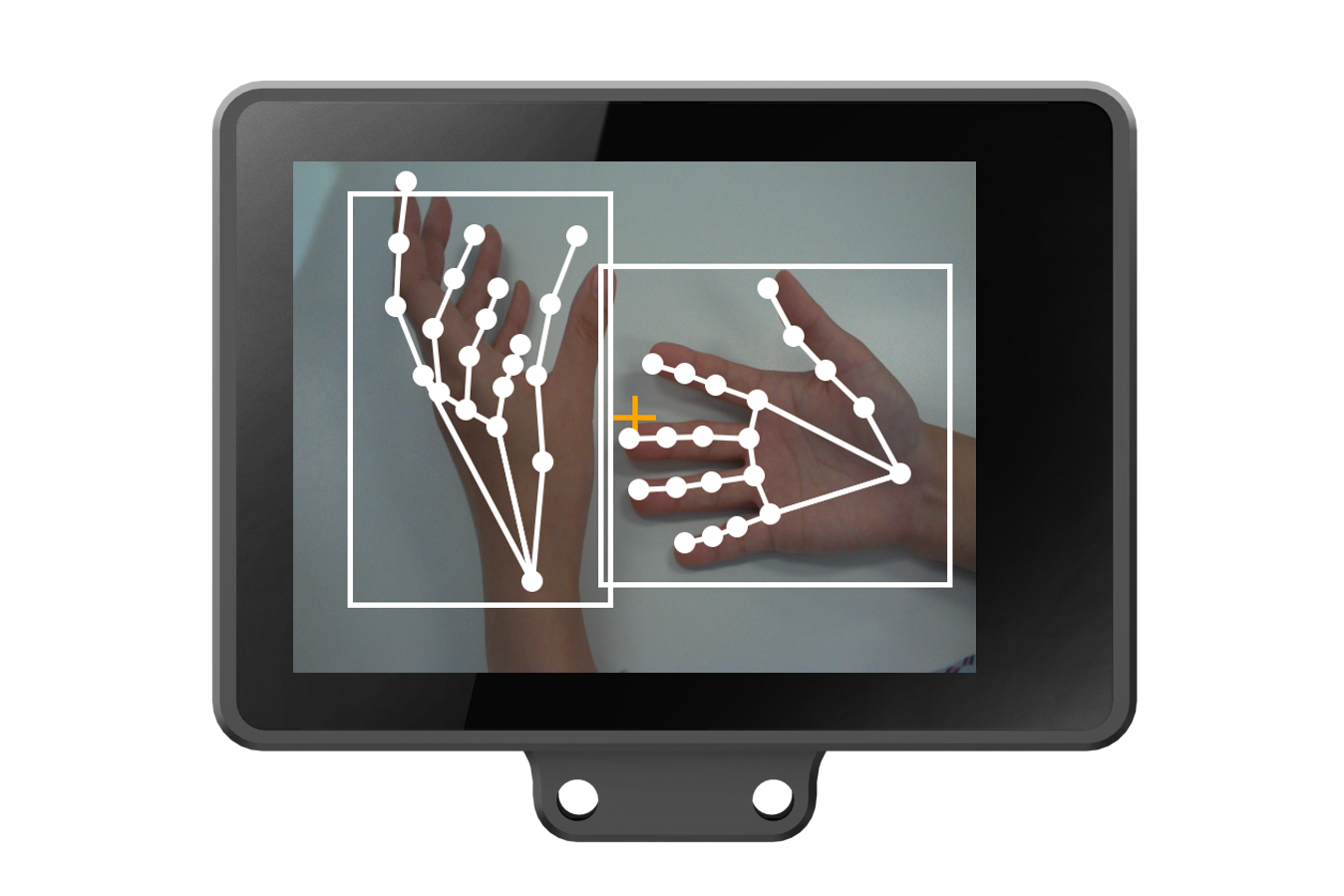
4.6.6.3学习手势,观察结果
对准要学习的某个手掌,调整HUSKYLENS 2“看”的角度,使屏幕中间的“十”字位于白色框内,多角度学习学习手势时,可以长按A键,调整HUSKYLENS 2“看”的角度,对该手势进行多角度学习,如下图。
从多个角度学习手势能提高模型识别出已学习手势的准确率。多角度学习时会显示学习进度,例如“学习中 33/40:ID1”,其中“33/40”意为该手势最多学习40张图,当前已经学习了33张图。

学习完成后,如识别到已学习的手势,屏幕将以彩色方框框出该手势,并在上方显示手势名字、ID号及置信度,例如“手势:ID1 93%”。其中名字默认为“手势”,设置名字请看“参数设置”;"ID1"即学习的第一个手势;“93%”是指置信度,表示在手势识别功能下,模型认为识别到的目标手势属于某个手势的可能性。"ID1 93%"即模型认为这个手势有93%的可能性是ID1手势。学习更多手势,可依此类推。
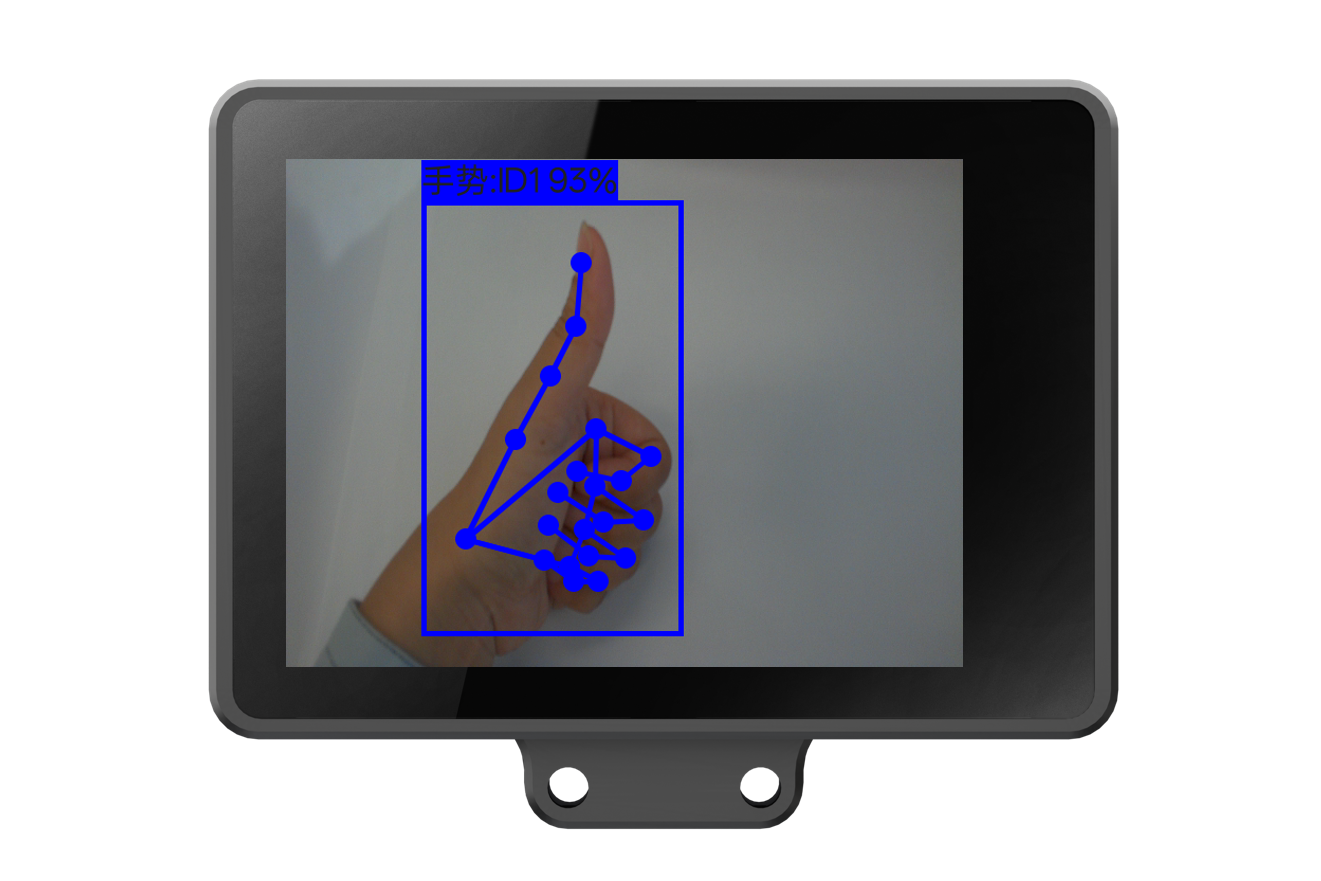
4.6.3手势识别参数设置
HUSKYLENS 2出厂的默认参数已满足基础功能使用需求,如需更细化的功能,可手动调节各个参数。以下参数均基于“手势识别”功能,因此,首先确保已进入“手势识别”功能,如图所示。

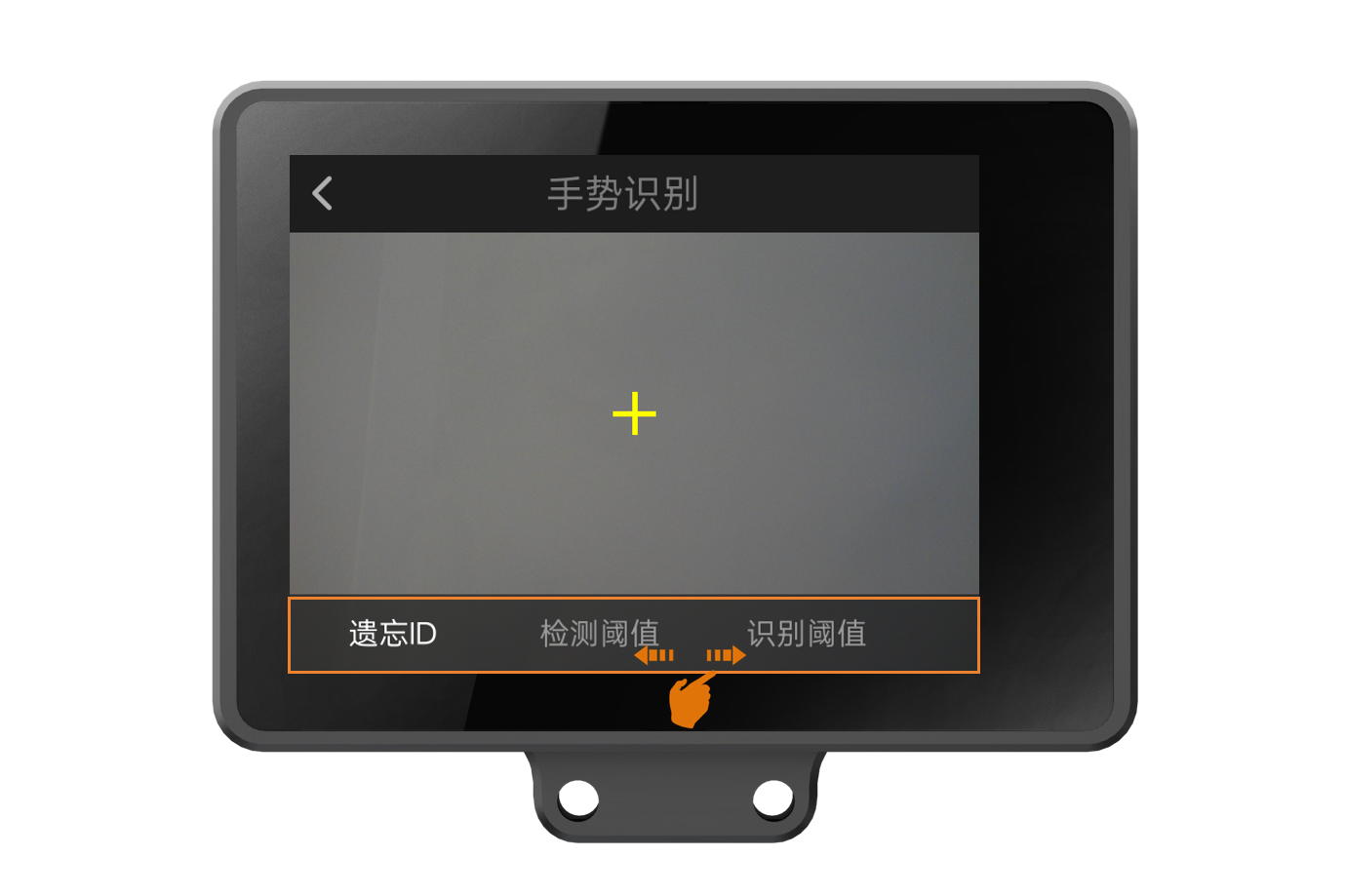
4.6.3.1遗忘ID
如需遗忘前面学习过的所有手势:第一步,点击屏幕上的“遗忘ID”;第二步,出现弹窗“遗忘全部ID和名字”,点击“确认”。
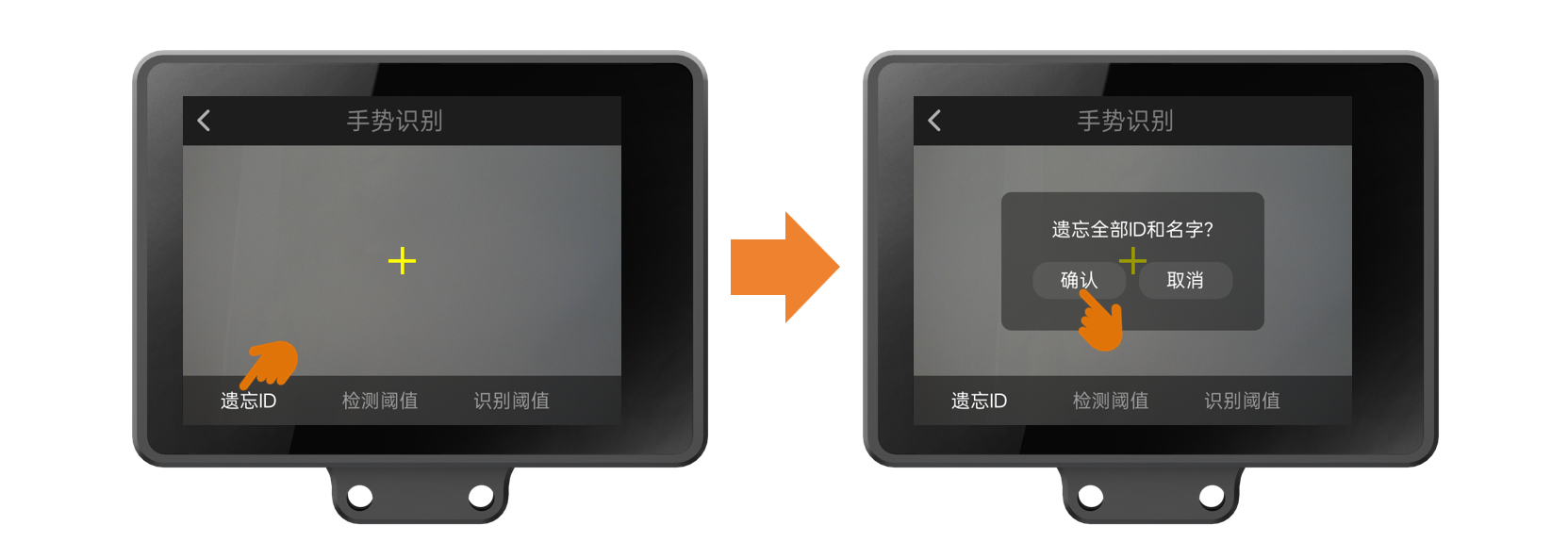
此时,可将HUSKYLENS 2对准之前学习过的手势,HUSKYLENS 2屏幕出现白框,未显示该手势的ID,说明“遗忘”完成。
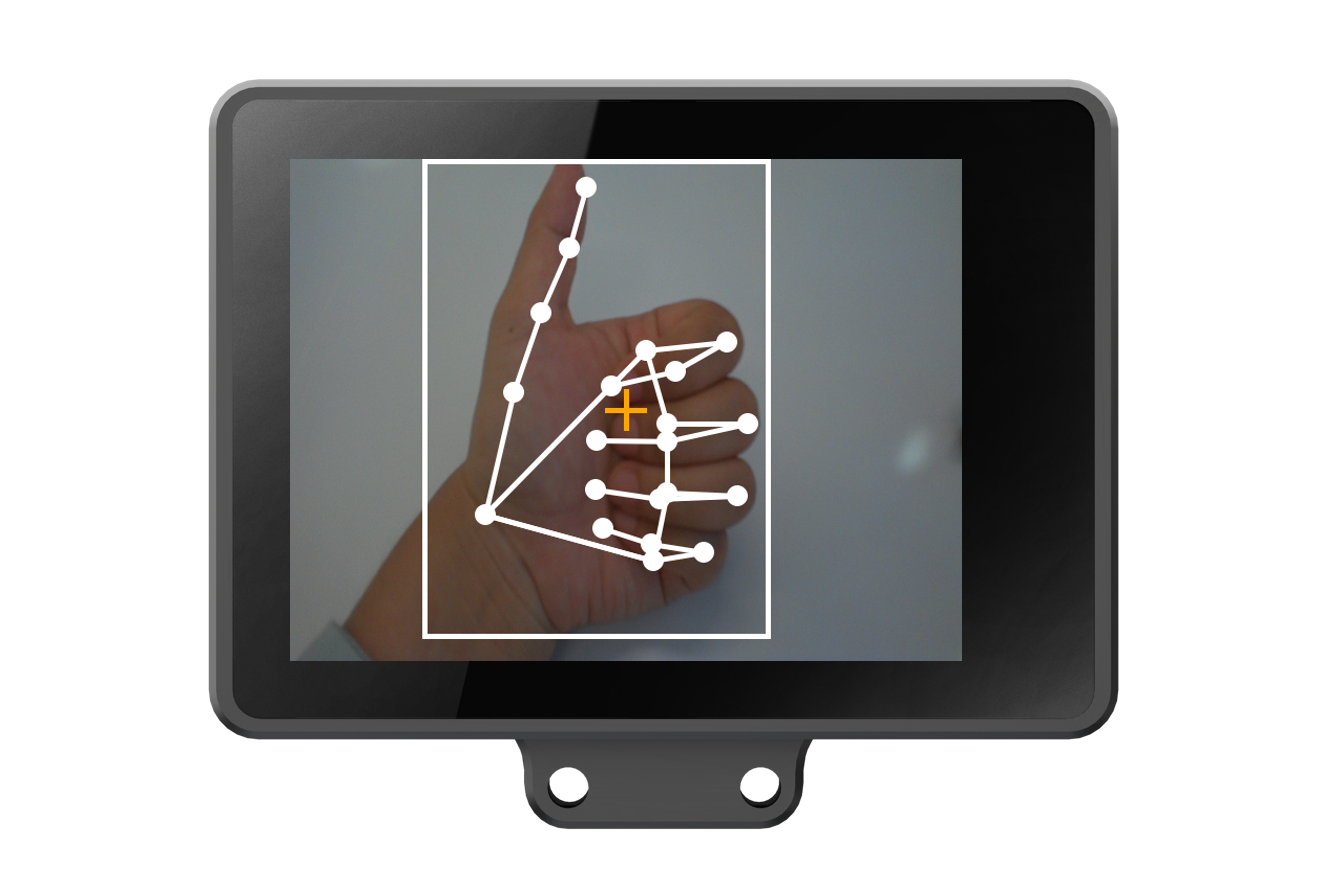
4.6.3.2检测阈值
检测阈值控制手掌检测的敏感度:阈值越低,“认定是否为手掌”的标准越宽松(容易把不是手掌的误认为手掌,但很少漏掉真手掌);阈值越高,标准越严格(不容易误判,但可能漏检真实手掌)。
设置步骤:点击“检测阈值”,其上方出现参数调节滑杆,左滑变小,右滑变大,效果如图。
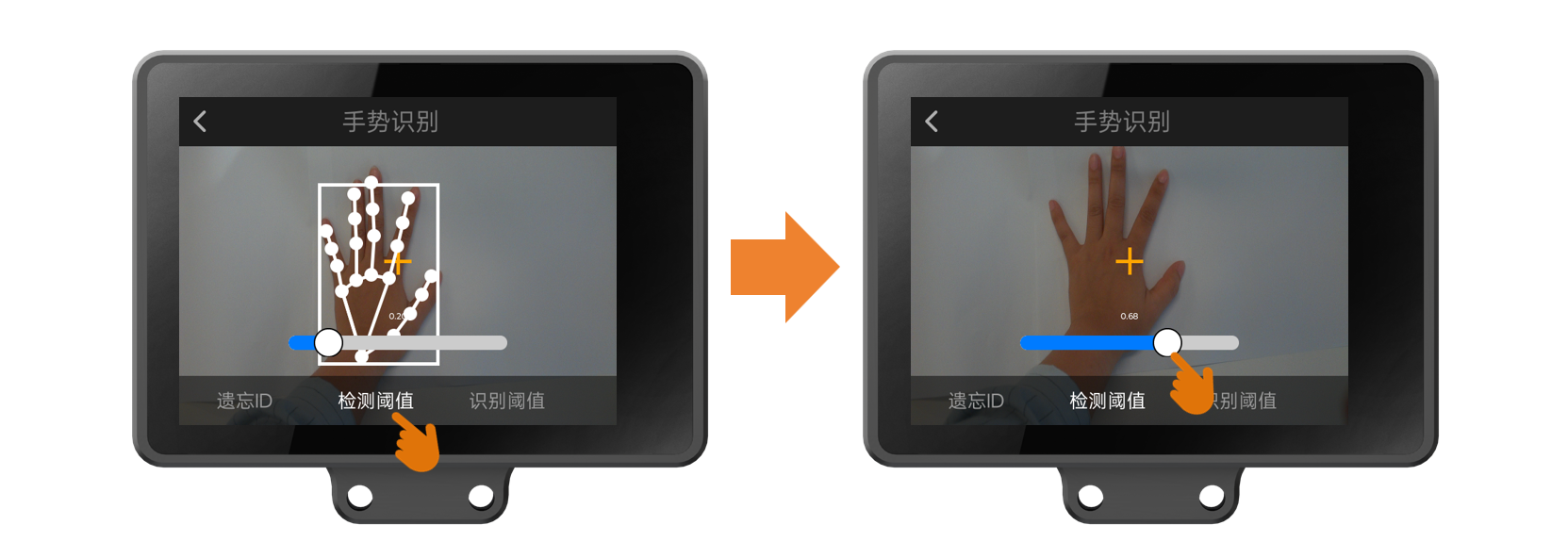
4.6.3.3识别阈值
“识别阈值”控制手势识别的严格程度:阈值越低,匹配画面中的手势为某个已学习手势的条件越宽松(容易误识别,但不容易漏识别);阈值越高,条件越严格(容易漏识别,但不容易误识别)。
设置步骤:点击“识别阈值”,其上方出现参数调节滑杆,左滑变小,右滑变大,效果如图。
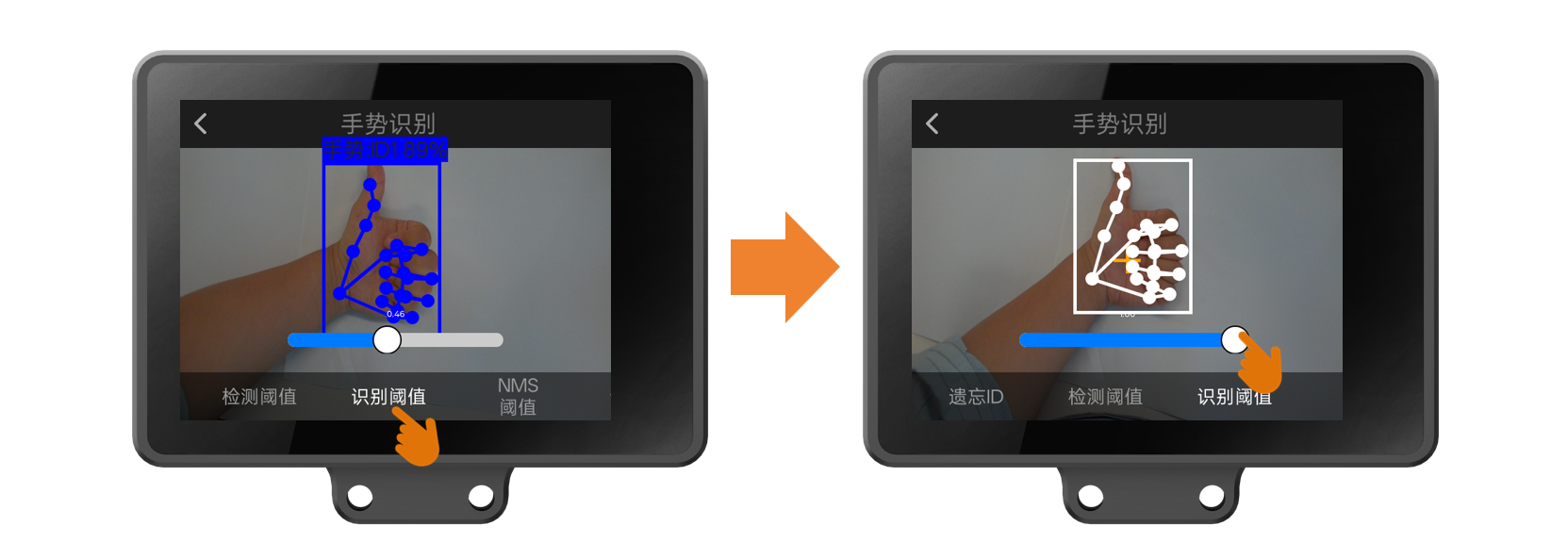
4.6.3.4NMS阈值
NMS阈值是视觉识别中的一个常见参数,用来筛选识别框。在视觉识别任务中,模型往往会在同一个识别目标周围预测出多个相互之间可能有重叠的识别框。如果不进行筛选就可能出现:一个目标物体被多个框同时框出,这些框相互之间有交叉重叠的现象,这时就可以通过调整NMS 阈值来去掉交叉重复的框,只保留最优的一个。
通俗来说,NMS 阈值决定了 两个框重叠多少才算“重复”。举例来讲:如果阈值低(比如 0.3):两个框只要有点重叠,就会认为是重复的,去掉其中一个。如果阈值高(比如 0.7):两个框重叠很多才会被认为是重复的,保留下来的框可能更多。
高阈值适合密集/遮挡场景,能抓住更多手掌(手势),但可能出现“一掌多框”。低阈值适合清晰单手掌场景,确保每掌一框,但可能漏掉模糊手掌。
设置步骤:点击“NMS阈值”,其上方出现参数调节滑杆,左滑变小,右滑变大。
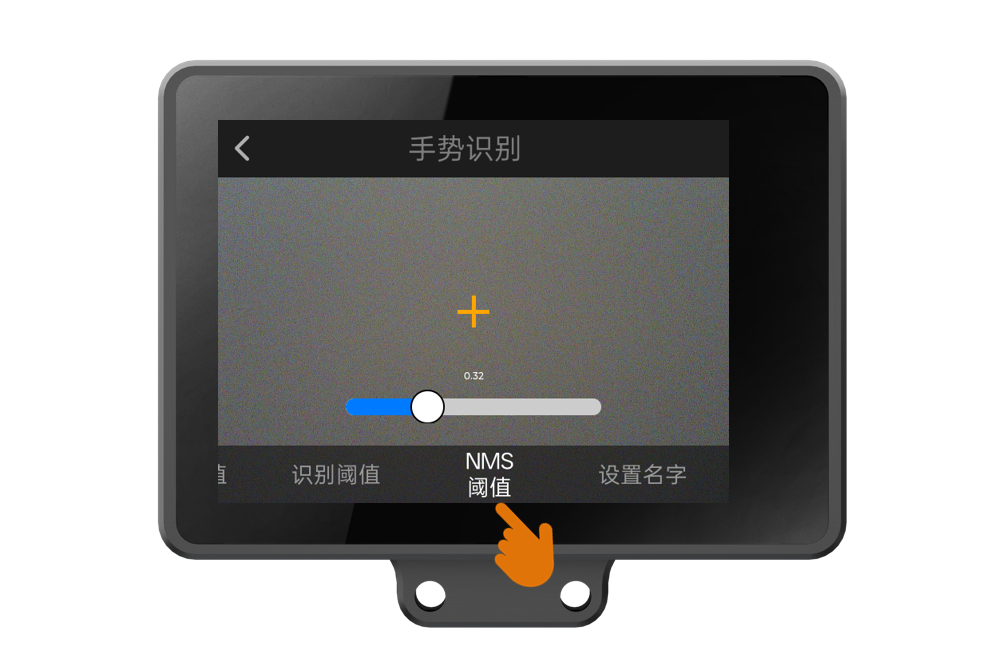
4.6.3.5设置名字
本参数可以给学习过的手势设置名字,中英文均可。
设置步骤:点击“设置名字”,上下滑动左上角的数字,选择为哪个ID设置名字;点击屏幕上的键盘可设置名字,如左图;设置完毕需点击右下角√键保存,保存成功则右上角会显示绿色对勾标志。
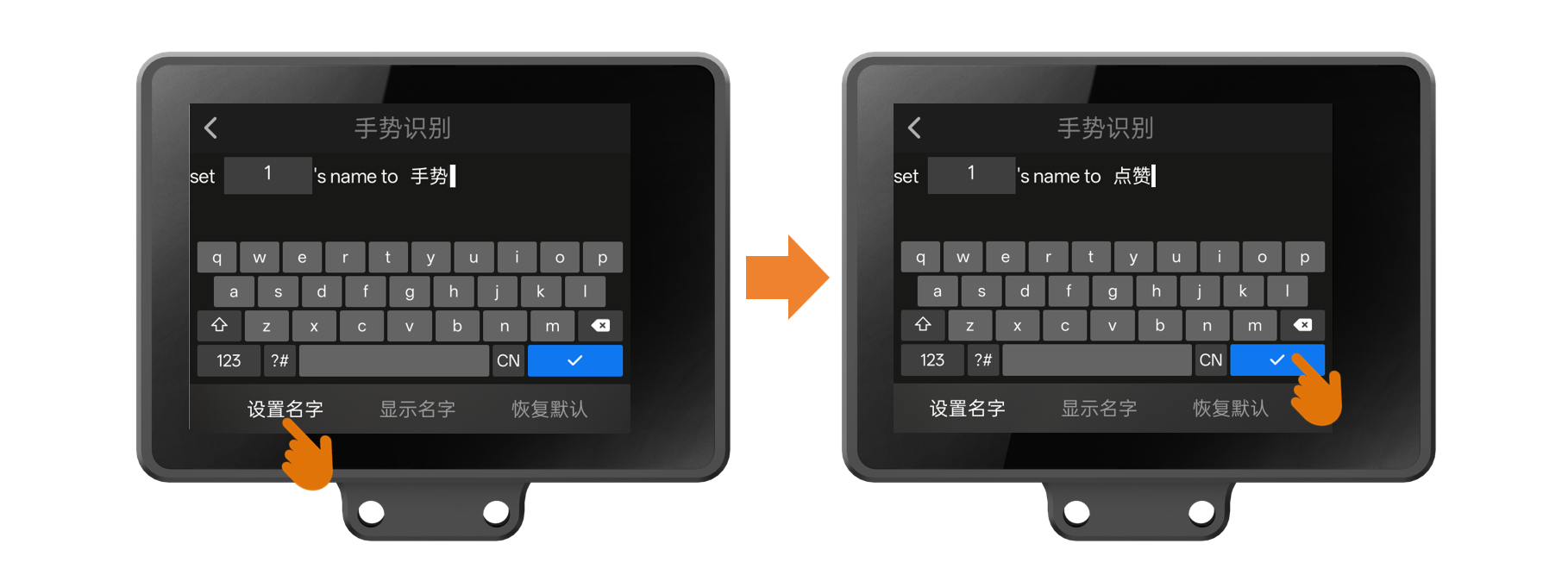
4.6.3.6显示名字
本参数可以控制识别到手势时,是否显示名字,默认为显示。
设置步骤:点击“显示名字”,其上方开关为蓝色,即打开状态,识别到手势时,会显示其名字,效果如左图;点击开关,开关颜色变为白色,即关闭状态,识别到手势时,不会显示名字,效果如右图。
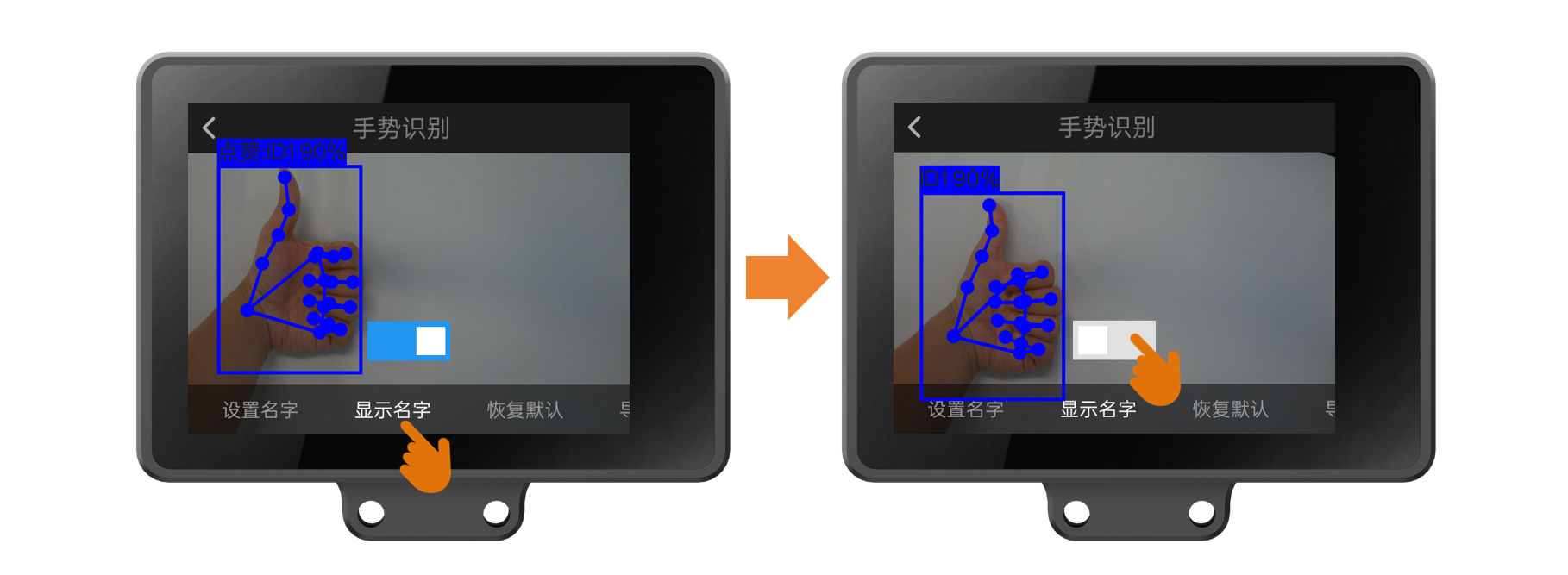
4.6.3.7恢复默认
本参数可将所有设置项恢复为默认状态,并遗忘已学习的ID和名字,但不清空导出的模型(关于导出模型请看下文)。
设置步骤:点击“恢复默认”,出现“恢复默认配置”弹窗后,点击“确认”。
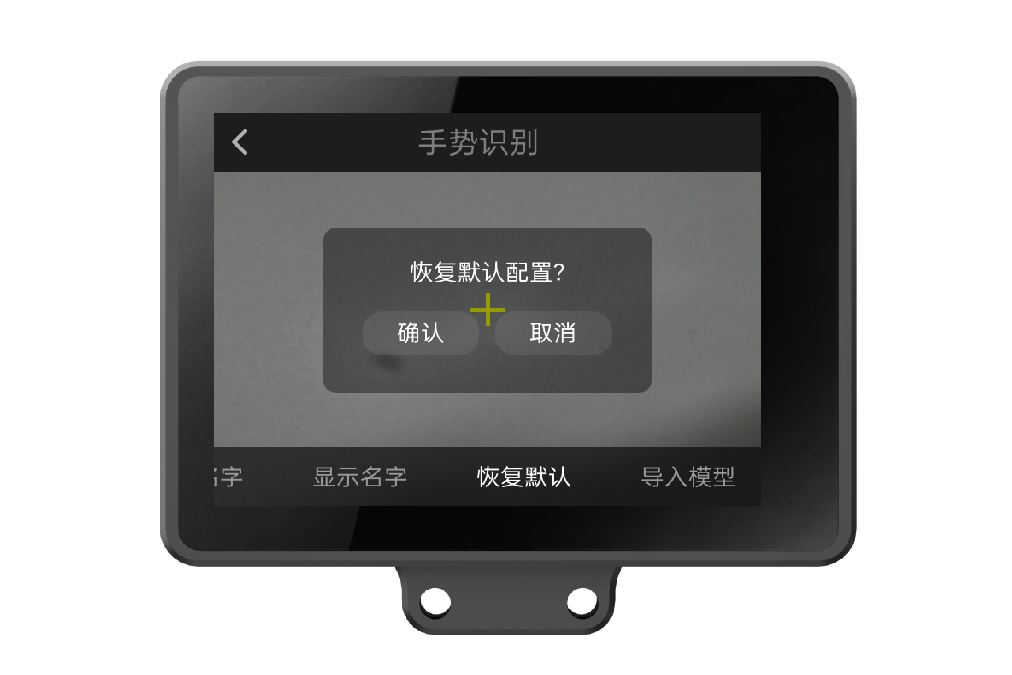
4.6.3.8导出模型
本参数可将当前设置的参数、学习的ID、设置的名字,保存、导出到HUSKYLENS 2本地内存。适用于迁移参数至另一个HUSKYLENS 2等场景。此操作无需插TF卡。
导出步骤:点击“导出模型”,出现左图“保存配置到”弹窗时,上下滑动数字,选择保存为几号模型(共可保存5个模型),随后点击弹窗左下角的“确认”按钮以保存。确认后,自动导出,如右图。
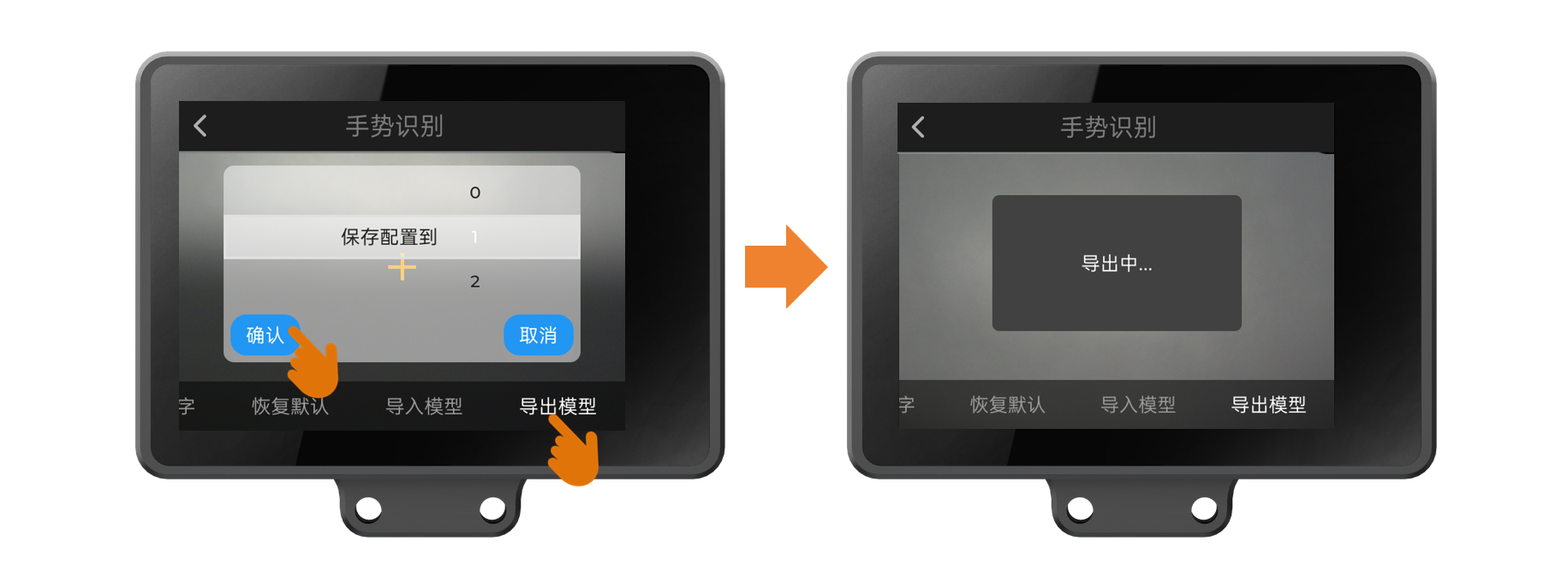
查看导出的模型:弹窗“导出中”消失后,可以通过电脑查看导出的模型文件。
首先,将HUSKYLENS 2连接至电脑USB接口。

其次,通过电脑,根据下图路径可访问HUSKYLENS 2的内存,可查看到扩展名为.json和.bin两个模型相关文件,扩展名前面的数字就是保存配置时选择的“模型号”。2个文件均可复制、粘贴到别处。
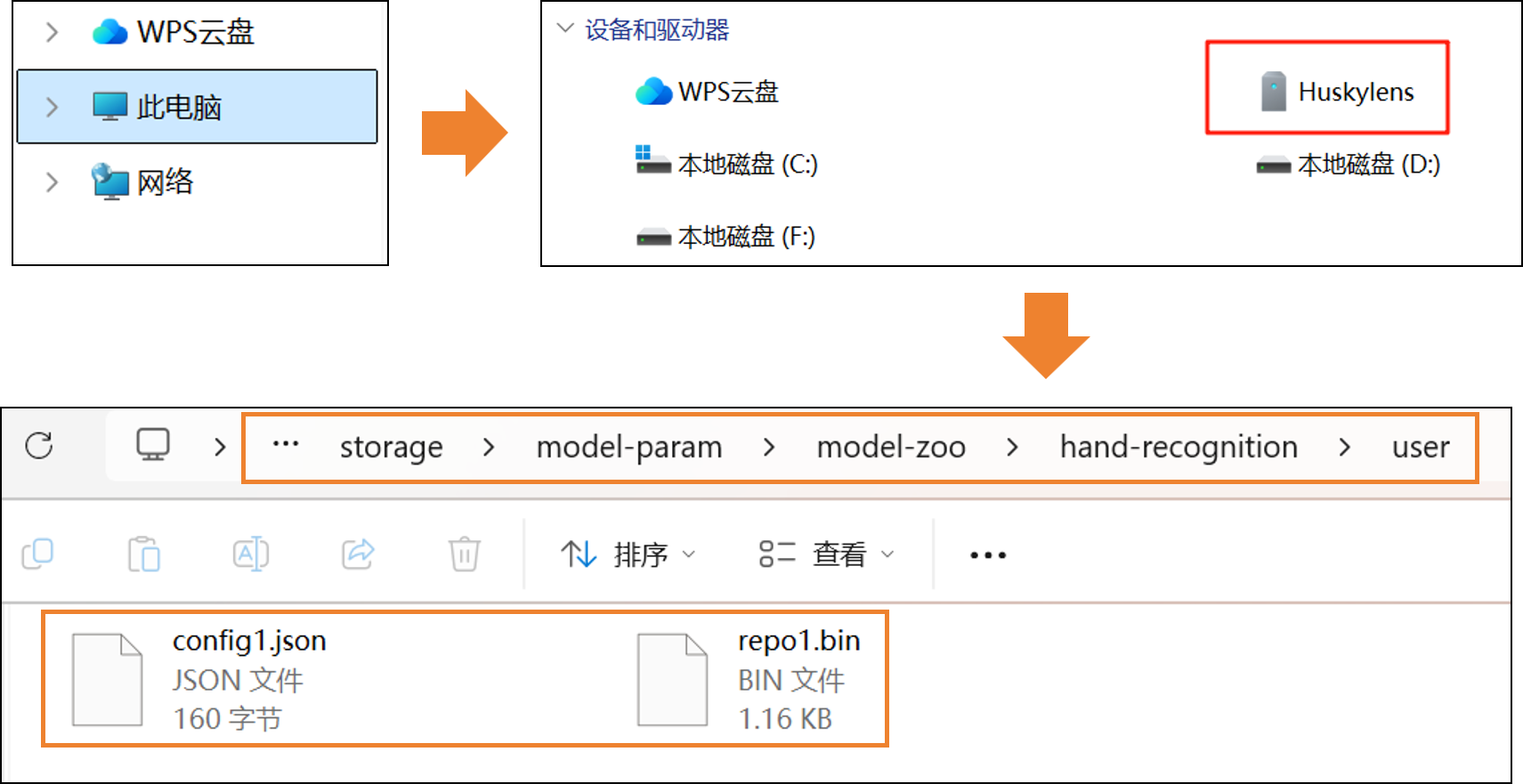
4.6.3.9导入模型
本参数可以将HUSKYLENS 2(以下称“二哈A”)导出的模型导入到另一个HUSKYLENS 2(以下称“二哈B”)上,以便二哈B不用重新调整参数、重新学习就可以把二哈A已学习的手势、已调整的参数复制过来。
导入步骤:
第一步,将二哈A连接电脑,把导出的文件复制到电脑桌面。
第二步,将二哈B连接电脑,把上一步的文件粘贴到二哈B的指定文件夹,路径如图所示。(如找不到hand-recognition文件夹,请先执行第三步,导入过模型,会自动创建本文件夹,随后再回到第二步。)
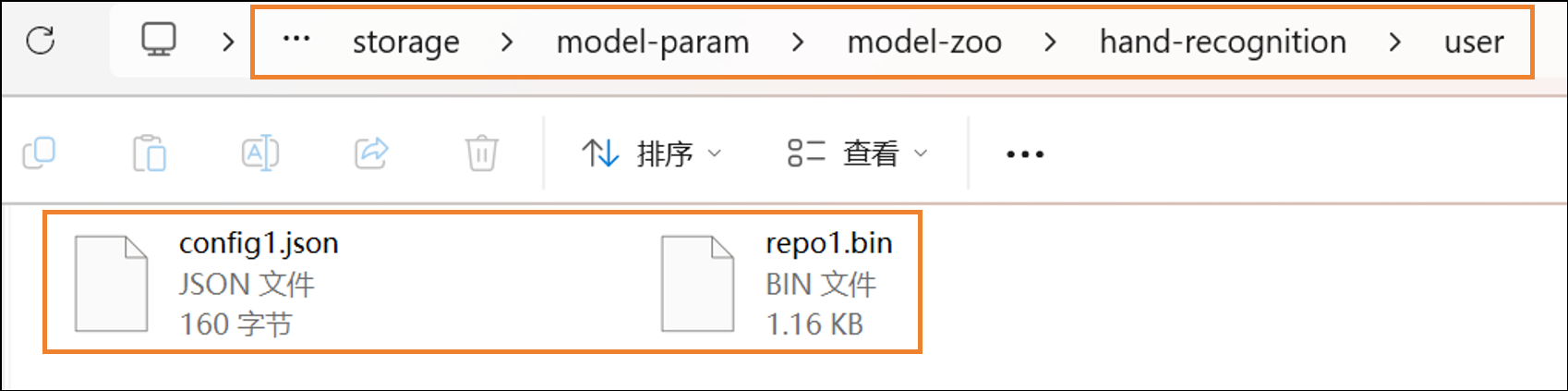
第三步,首先确认已经进入到“手势识别”功能,然后点击“导入模型”,出现“加载配置”弹窗后,上下滑动数字,选择加载几号模型,此处应与上一步保存的模型号一致。例如,粘贴进二哈B的模型文件为config1.json,故选择数字1。最后,点击“确认”以导入。
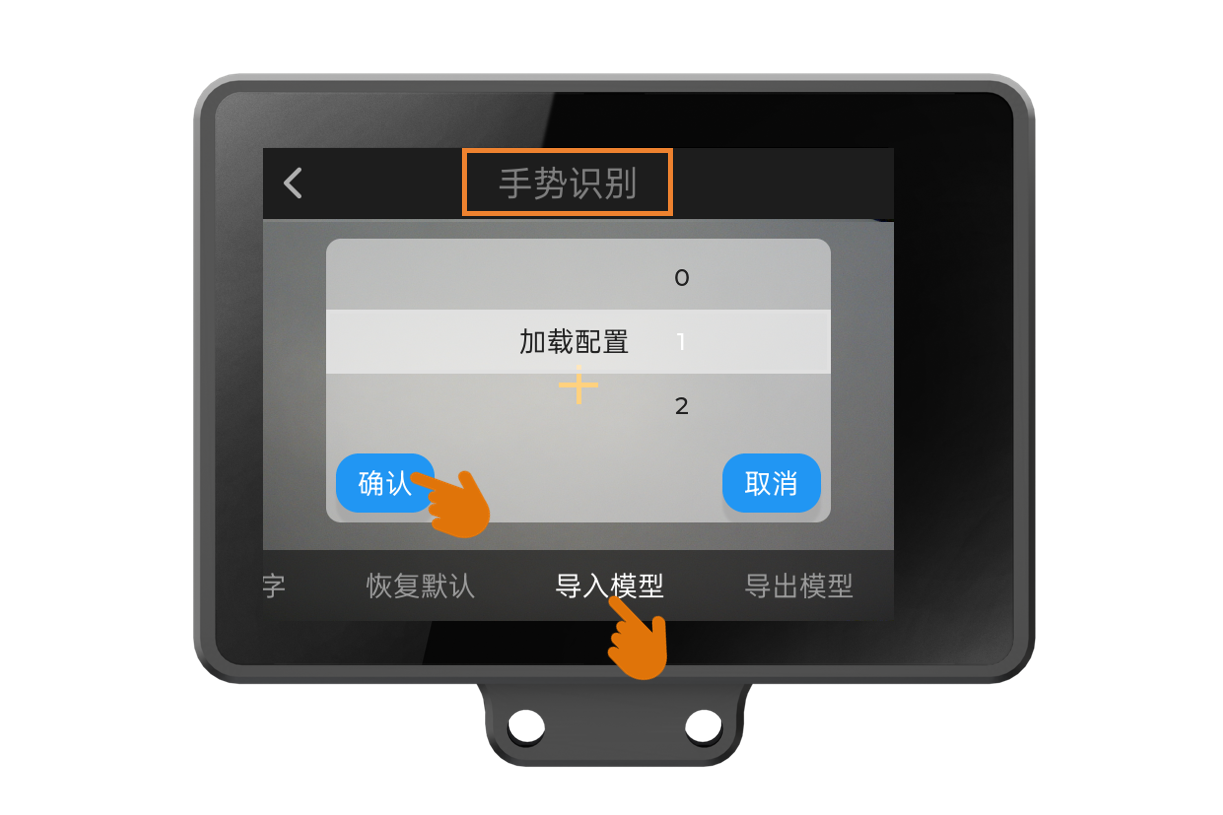
第四步,等待弹窗“加载中”消失,即导入完成。
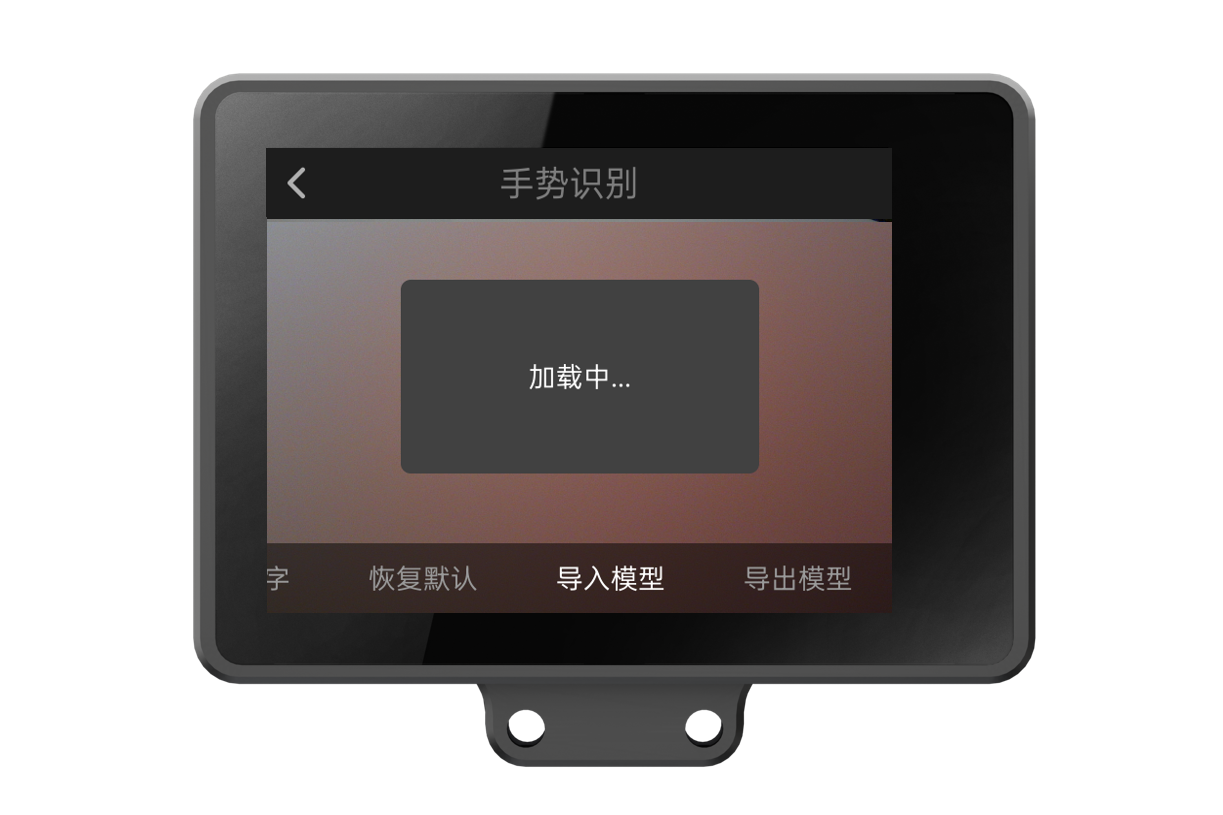
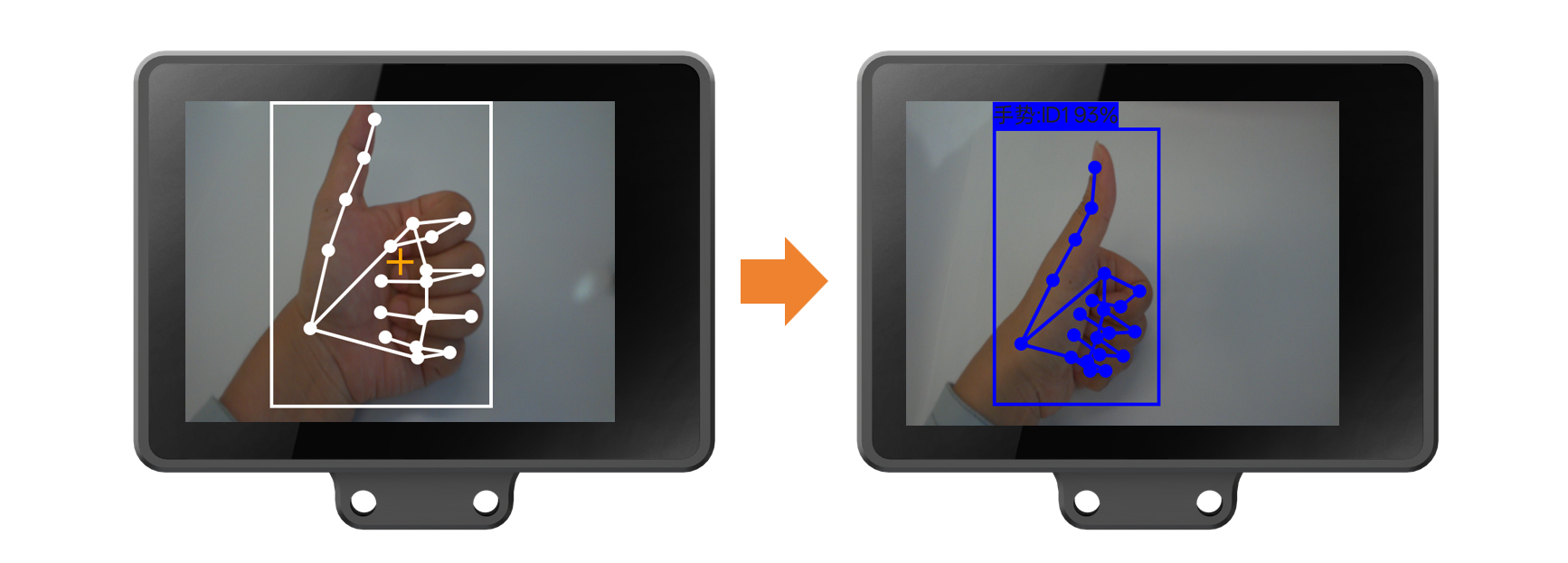
4.7姿态识别
4.7.1姿态识别介绍
本功能可以检测画面中的人体,识别并描绘出人体的17个关键点,进而学习、识别、追踪人体的不同姿态。本功能可以同时检测多个人体、检测人体各个角度,还可以一定程度上预测画面中被遮挡的人体关节点。17个关键点包括鼻子、双眼、双耳、双肩、双肘、双腕、双胯、双膝和双踝等部位。

4.7.2姿态识别使用说明
这一部分我们将了解如何使用Huskylens 2检测画面中的人体,学习、识别指定姿势。
4.7.2.1选择姿态识别功能
给HUSKYLENS 2供电,启动成功后,滑动屏幕,找到“姿态识别”功能。
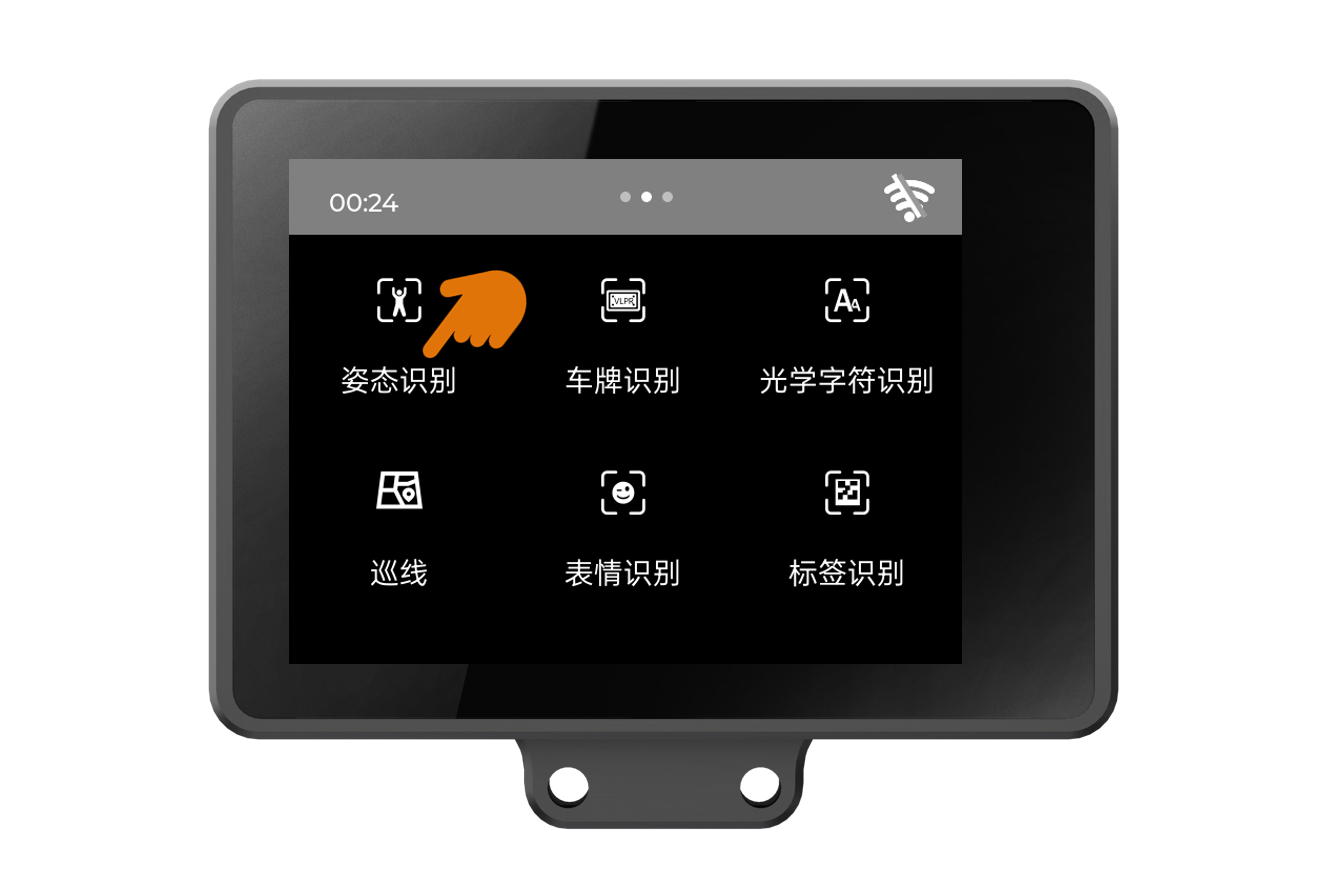
4.7.2.2观察人体检测效果
将HUSKYLENS 2对着有人体的画面,检测到人体时,屏幕上会用白色方框,框出画面中的所有人体,并用圆点标记出人体上的17个关键点。

4.7.2.3学习姿态,观察结果
对准要学习的某个人体姿势,调整HUSKYLENS 2“看”的角度,使屏幕中间的“十”字位于白色框内,然后按下HUSKYLENS 2右上角A键,学习该姿态。

学习完成后,如识别到已学习的姿态,屏幕将以彩色方框框出该姿态,并在上方显示“name: IDx 90%” ,例如“姿势:ID1 85%”,其中name默认为“姿势”(设置名字请看“参数设置”);"ID1"即学习的第一个姿势;“85%”是指置信度,表示在姿态识别功能下,模型认为识别到的目标姿势属于某个已学习姿势的可能性。"ID1 85%"即模型认为这个姿势有85%的可能性是ID1姿势。学习更多姿势,可依此类推。

多角度学习:学习姿势时,可以长按A键,调整HUSKYLENS 2“看”的角度,对该姿势进行多角度学习。多角度学习时会显示学习进度,如下图中,彩色方框上显示“学习中 25:ID1”,其中“25”意为该ID1姿势已经学习25张图。

4.7.3姿态识别参数设置
HUSKYLENS 2出厂的默认参数已满足基础功能使用需求,如需更细化的功能,可手动调节各个参数。以下参数均基于“姿态识别”功能,因此,首先确保已进入“姿势识别”功能,如图所示。

选择要修改的参数,可通过向左或向右滑动屏幕下方的参数文字进行选择。
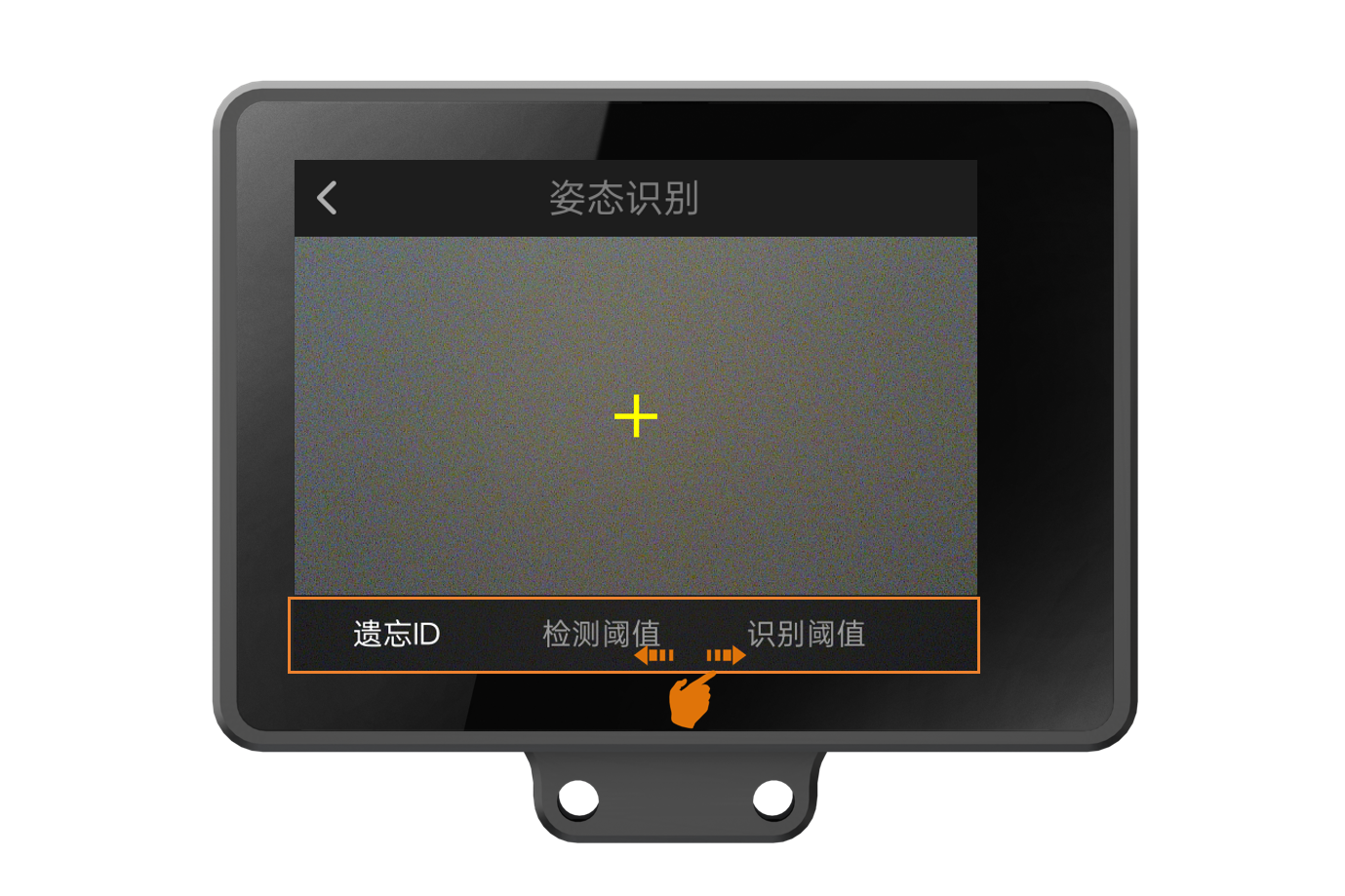
4.7.3.1遗忘ID
如需遗忘前面学习过的所有姿势:第一步,点击屏幕上的“遗忘ID”;第二步,出现弹窗“遗忘全部ID和名字”,点击“确认”。
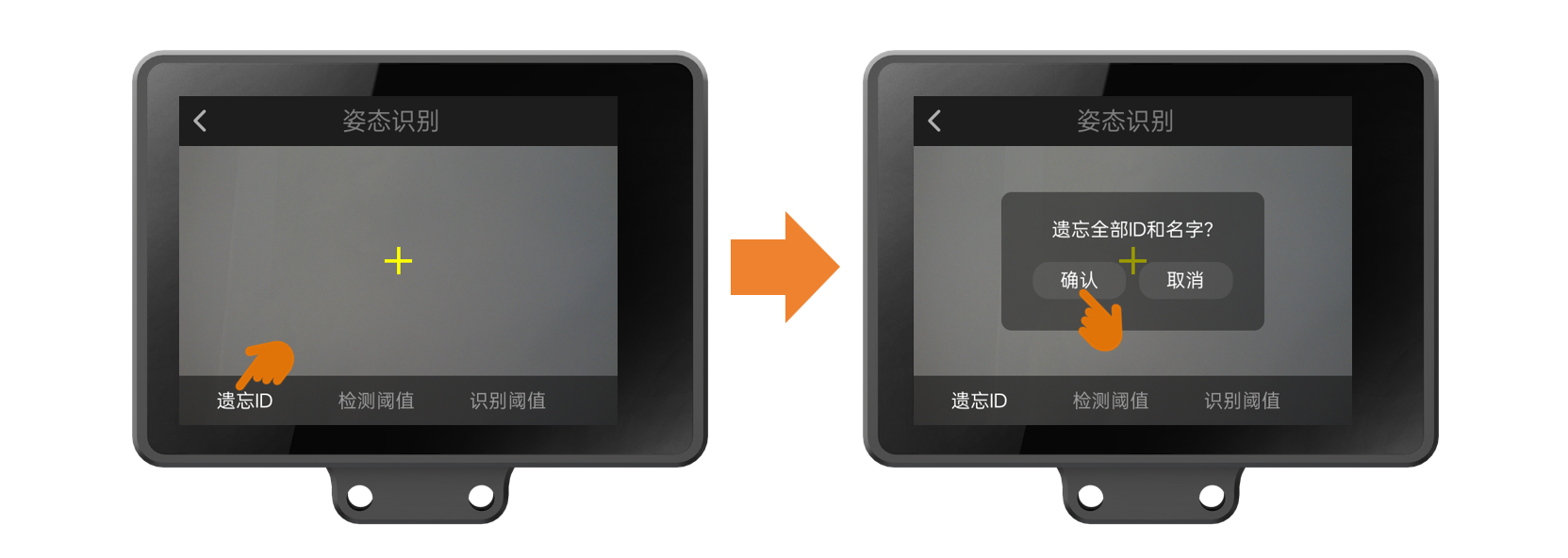

4.7.3.2检测阈值
检测阈值控制人体检测的敏感度:阈值越低,“认定是否为人体”的标准越宽松(容易把不是人体的误认为人体,但很少漏掉真人体);阈值越高,标准越严格(不容易误判,但可能漏检真实人体)。
设置步骤:点击“检测阈值”,其上方出现参数调节滑杆,左滑变小,右滑变大,效果如图。
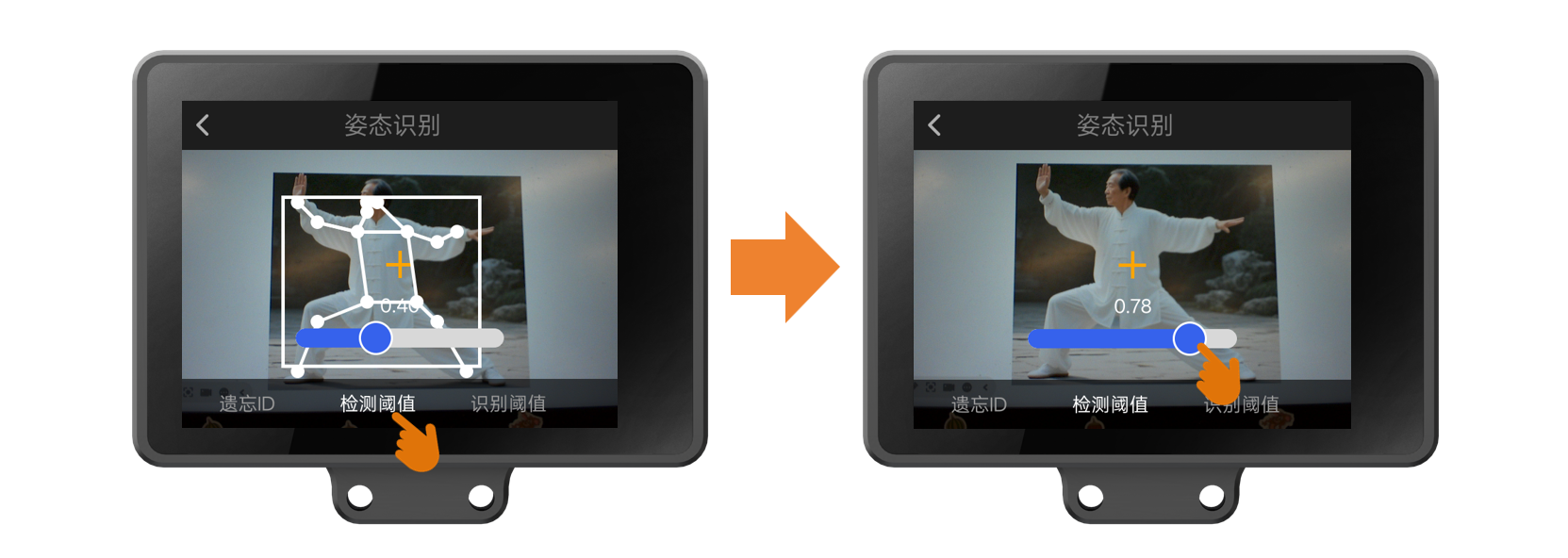
4.7.3.3识别阈值
识别阈值控制姿态识别的严格程度:阈值越低,匹配画面中的姿势为某个已学习姿势的条件越宽松(容易误识别,但不容易漏识别);阈值越高,条件越严格(容易漏识别,但不容易误识别)。
设置步骤:点击“识别阈值”,其上方出现参数调节滑杆,左滑变小,右滑变大,效果如图。
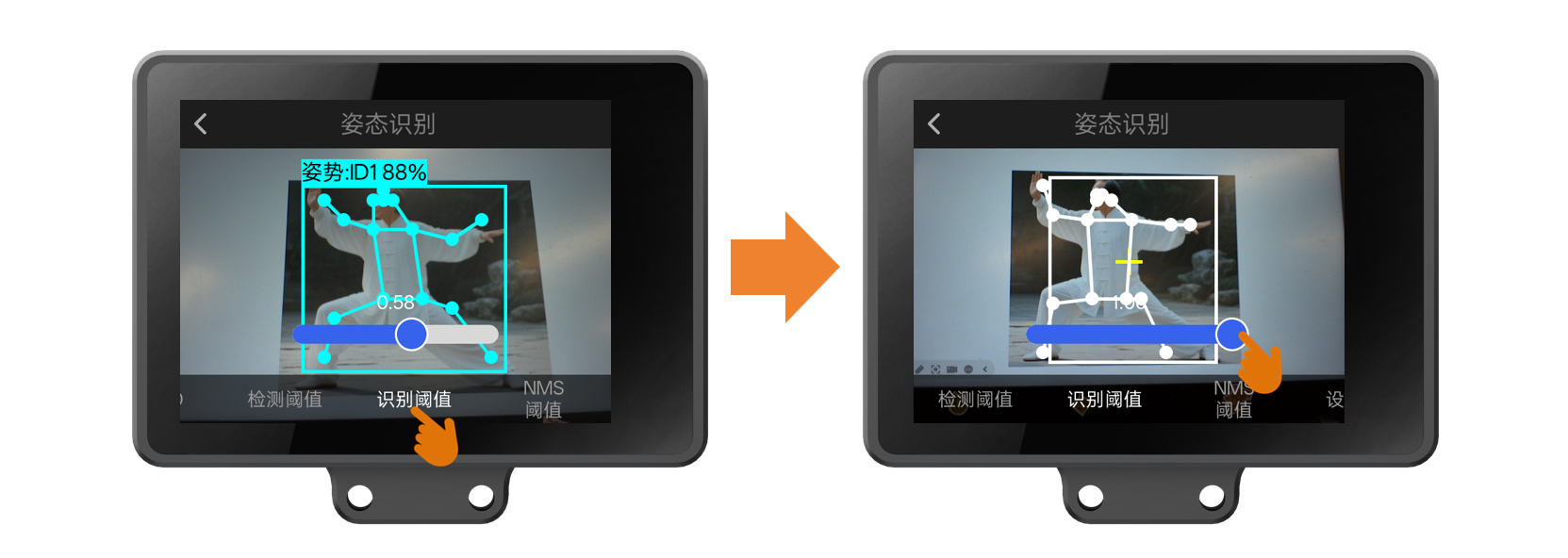
4.7.3.4NMS阈值
NMS阈值是视觉识别中的一个常见参数,用来筛选识别框。在视觉识别任务中,模型往往会在同一个识别目标周围预测出多个相互之间可能有重叠的识别框。如果不进行筛选就可能出现:一个目标物体被多个框同时框出,这些框相互之间有交叉重叠的现象,这时就可以通过调整NMS 阈值来去掉交叉重复的框,只保留最优的一个。
通俗来说,NMS 阈值决定了 两个框重叠多少才算“重复”。举例来讲:如果阈值低(比如 0.3):两个框只要有点重叠,就会认为是重复的,去掉其中一个。如果阈值高(比如 0.7):两个框重叠很多才会被认为是重复的,保留下来的框可能更多。
高阈值适合密集/遮挡场景,能抓住更多人体,但可能出现“一人多框”。低阈值适合清晰单人场景,确保每人一框,但可能漏掉模糊人体。
设置步骤:点击“NMS阈值”,其上方出现参数调节滑杆,左滑变小,框住的人少,右滑变大,框住的人多。
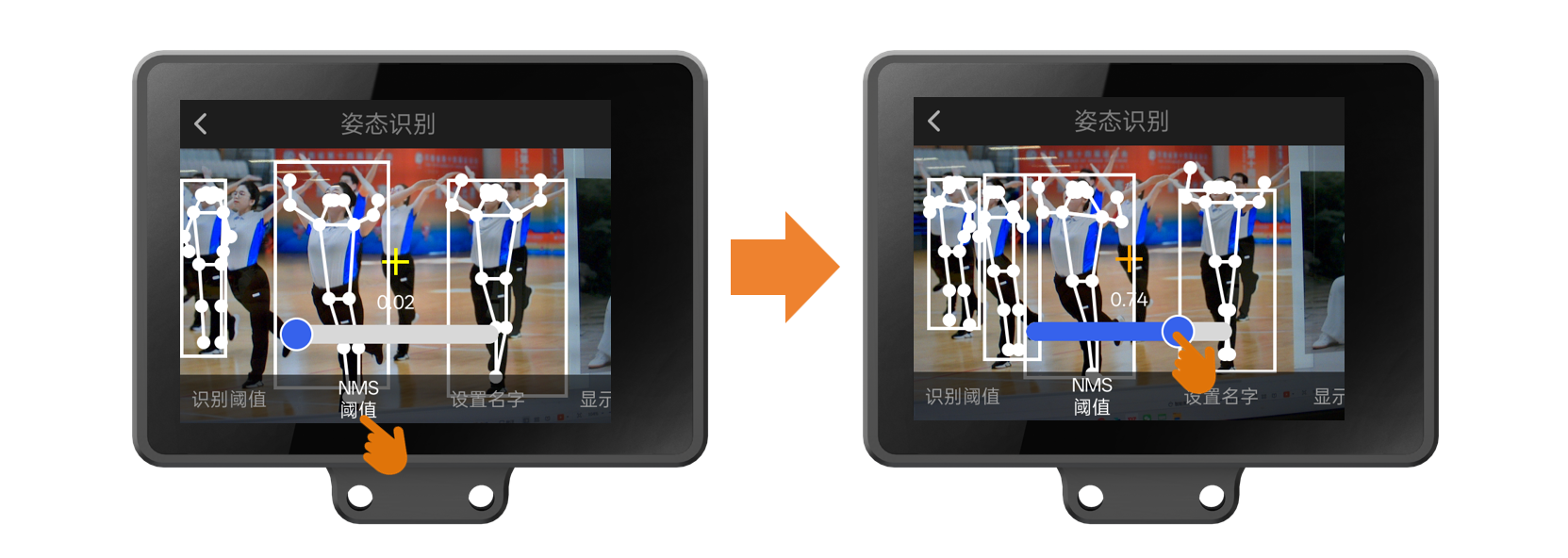
4.7.3.5设置名字
本参数可以给学习过的姿势设置名字,中英文均可。
设置步骤:点击“设置名字”,上下滑动左上角的数字,选择为哪个ID设置名字;点击屏幕上的键盘可设置名字,如左图;设置完毕需点击右下角√键保存,保存成功则右上角会显示绿色对勾标志。
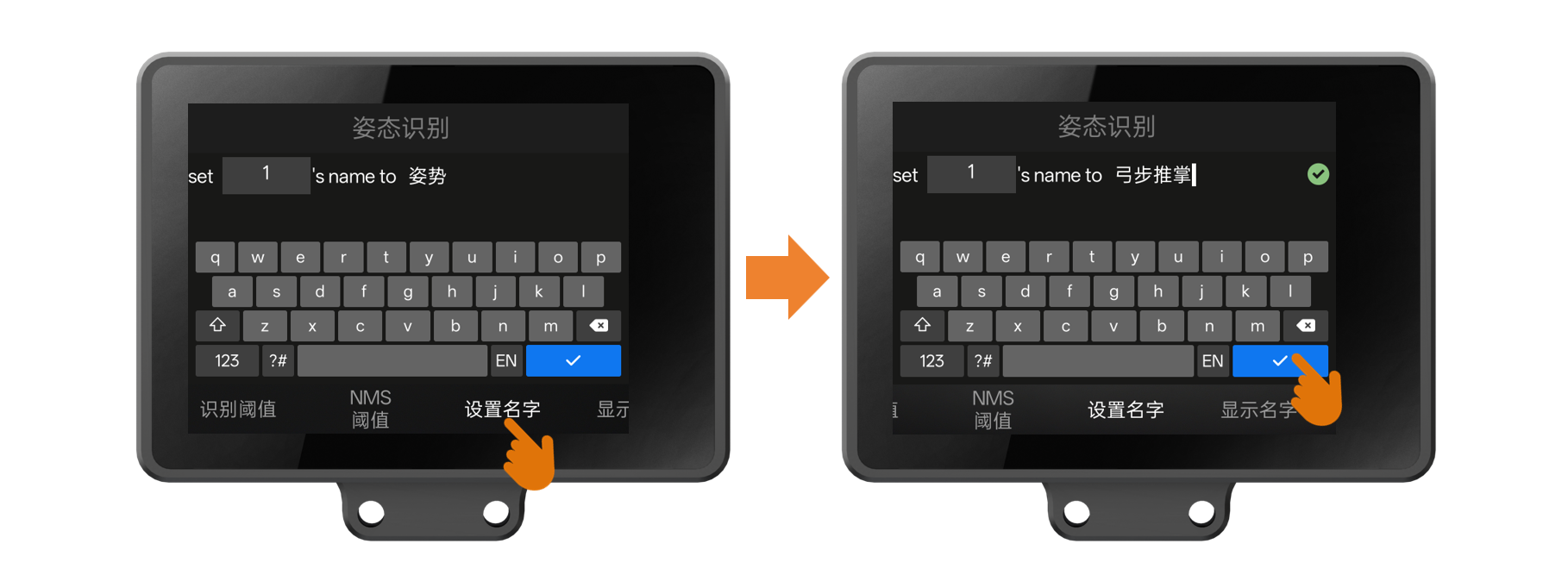
4.7.3.6显示名字
本参数可以控制识别到姿势时,是否显示名字,默认为显示。
设置步骤:点击“显示名字”,其上方开关为蓝色,即打开状态,识别到已学习姿势时,会显示其名字,效果如左图;点击开关,开关颜色变为白色,即关闭状态,识别到已学习姿势时,不会显示名字,效果如右图。
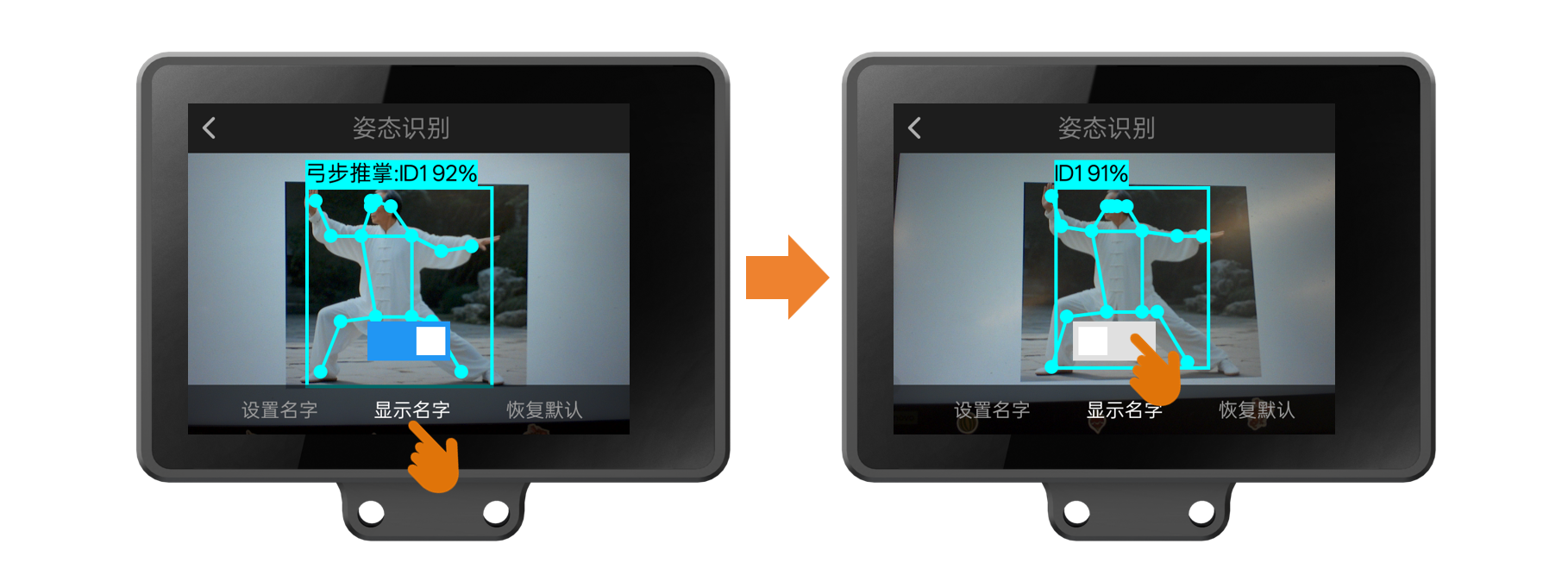
4.7.3.7恢复默认
本参数可将所有设置项恢复为默认状态,并遗忘已学习的ID和名字,但不清空导出的模型(关于导出模型请看下文)。
设置步骤:点击“恢复默认”,出现“恢复默认配置”弹窗后,点击“确认”。
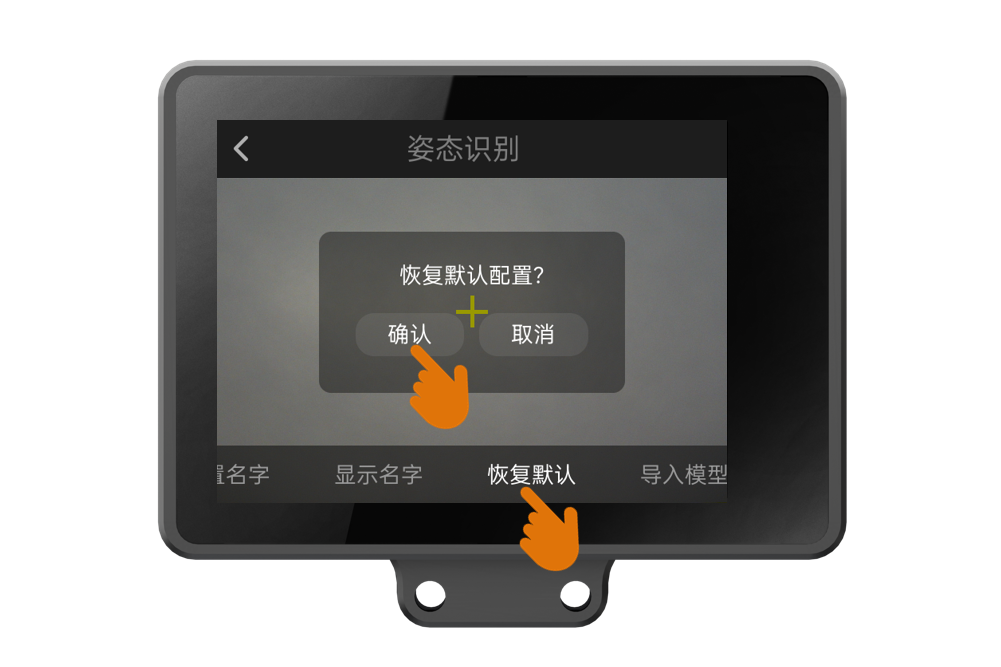
4.7.3.8导出模型
本参数可将当前设置的参数、学习的ID、设置的名字,保存、导出到HUSKYLENS 2本地内存。适用于迁移参数至另一个HUSKYLENS 2等场景。此操作无需插TF卡。
导出步骤:点击“导出模型”,出现左图“保存配置到”弹窗时,上下滑动数字,选择保存为几号模型(共可保存5个模型),随后点击弹窗左下角的“确认”按钮以保存。确认后,自动导出,如右图。
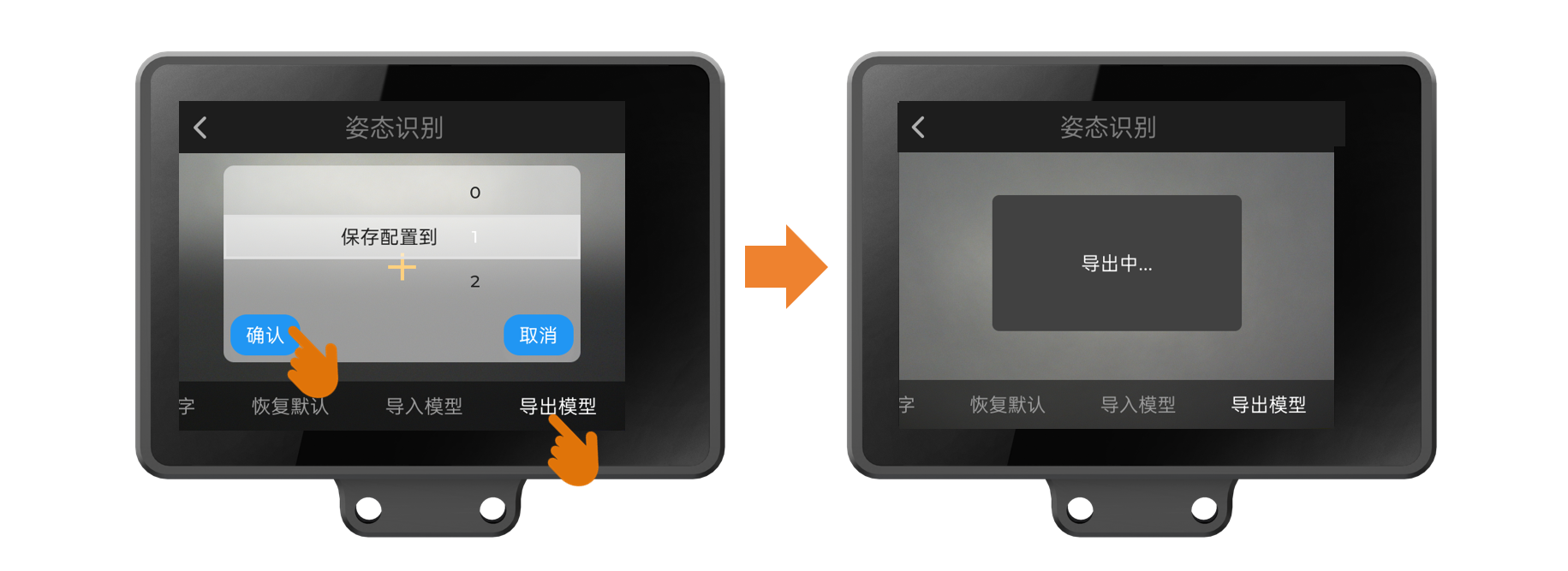

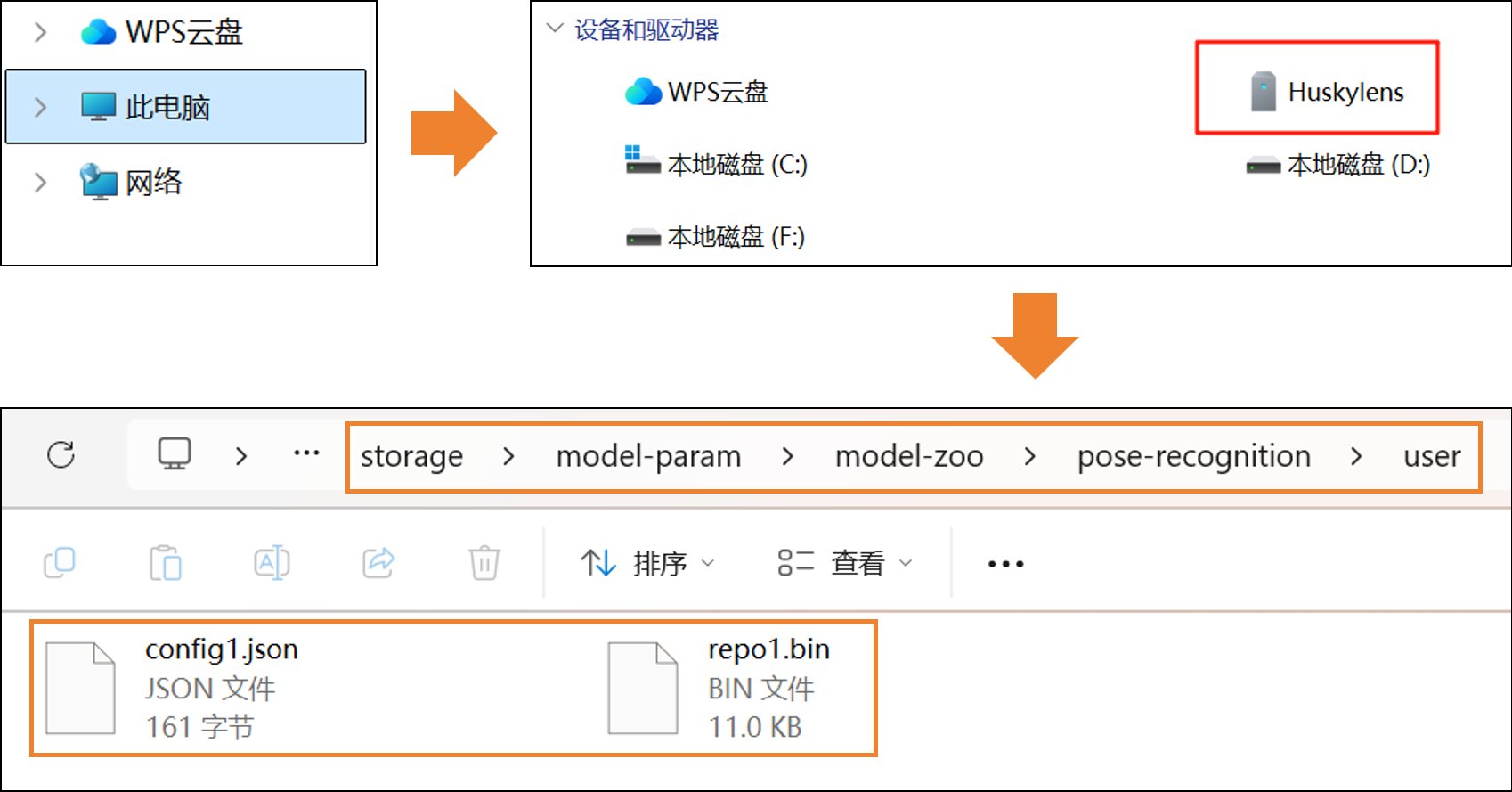
4.7.3.9导入模型
本参数可以将HUSKYLENS 2(以下称“二哈A”)导出的模型导入到另一个HUSKYLENS 2(以下称“二哈B”)上,以便二哈B不用重新调整参数、重新学习就可以把二哈A已学习的姿势、已调整的参数复制过来。
导入步骤:
第一步,将二哈A连接电脑,把导出的文件复制到电脑桌面。
第二步,将二哈B连接电脑,把上一步的文件粘贴到二哈B的指定文件夹,路径如图所示。(如找不到pose-recognition文件夹,请先执行第三步,导入过模型,会自动创建本文件夹,随后再回到第二步。)

第三步,首先确认已经进入到“姿态识别”功能,然后点击“导入模型”,出现“加载配置”弹窗后,上下滑动数字,选择加载几号模型,此处应与上一步保存的模型号一致。例如,粘贴进二哈B的模型文件为config1.json,故选择数字1。最后,点击“确认”以导入。
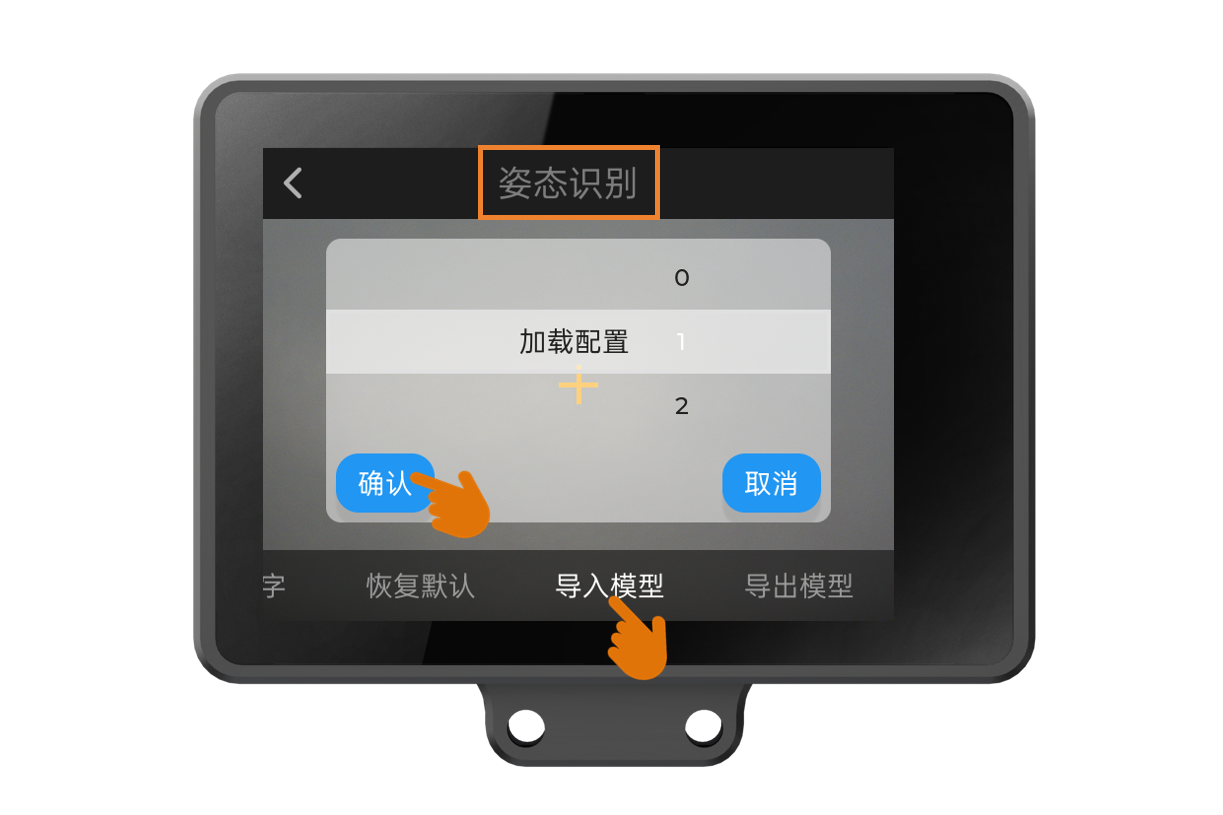
第四步,等待弹窗“加载中”消失,即导入完成。
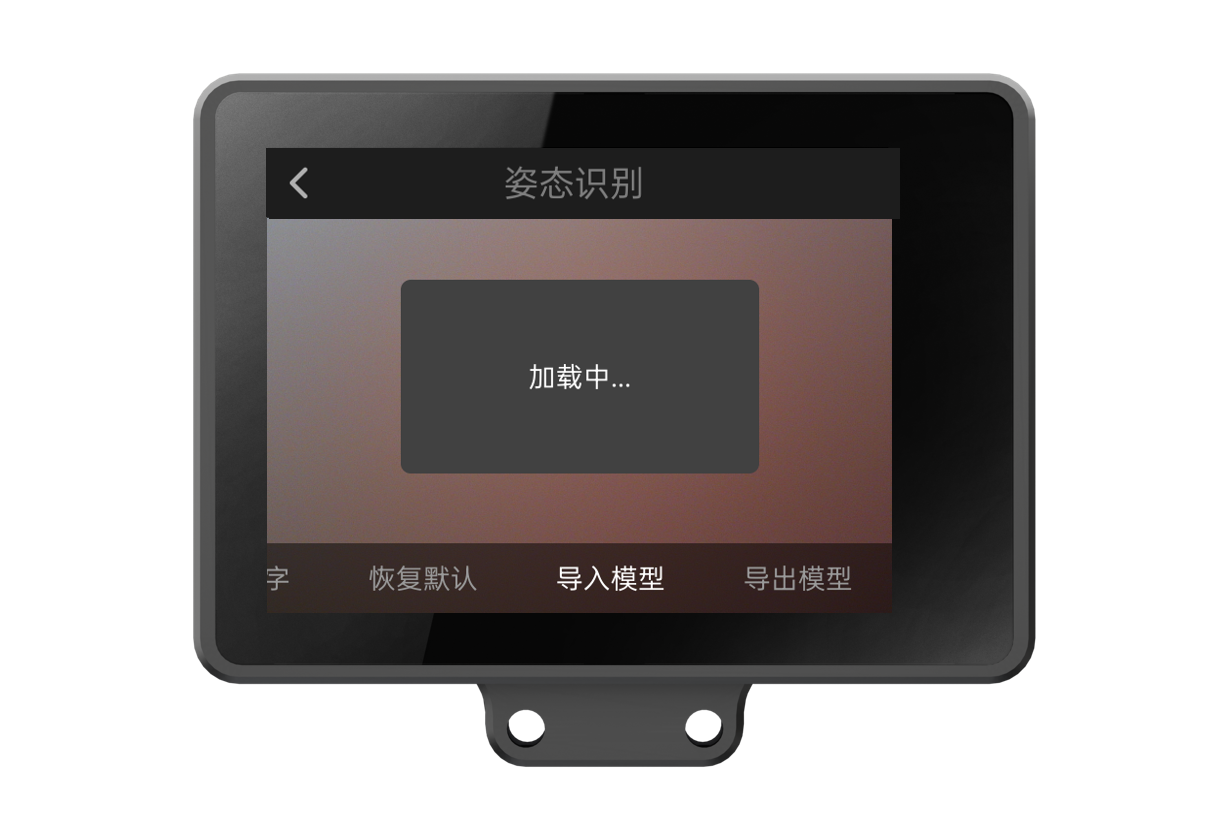
随后可查看二哈B与二哈A的各项参数、已学习姿势是否一致。如下方左图为二哈B导入模型前识别状况,右图为导入后识别状况。
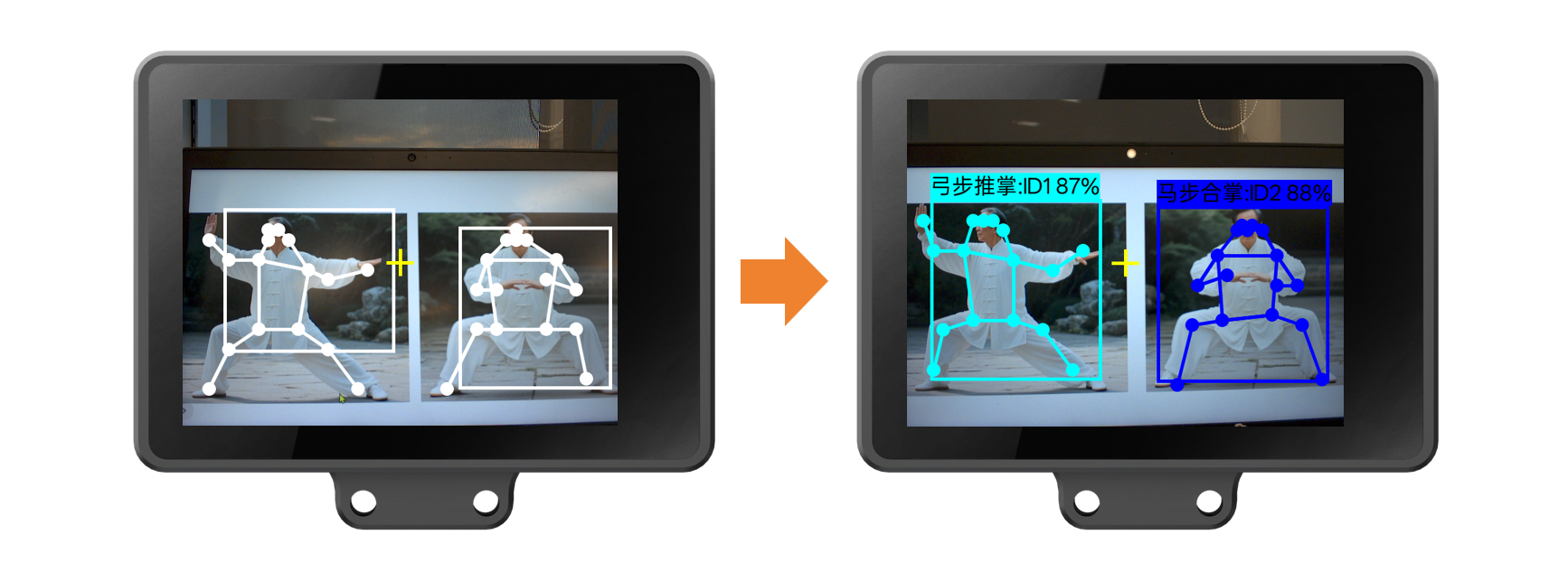
4.8车牌识别
4.8.1车牌识别介绍
本功能可以检测画面中的车牌,显示车牌信息,可以学习、识别、追踪指定车牌。

4.8.2车牌识别使用说明
这一部分我们将了解如何使用Huskylens 2检测画面中的车牌,学习、识别指定车牌。
4.8.2.1选择车牌识别功能
给HUSKYLENS 2供电,启动成功后,滑动屏幕,找到“车牌识别”功能。
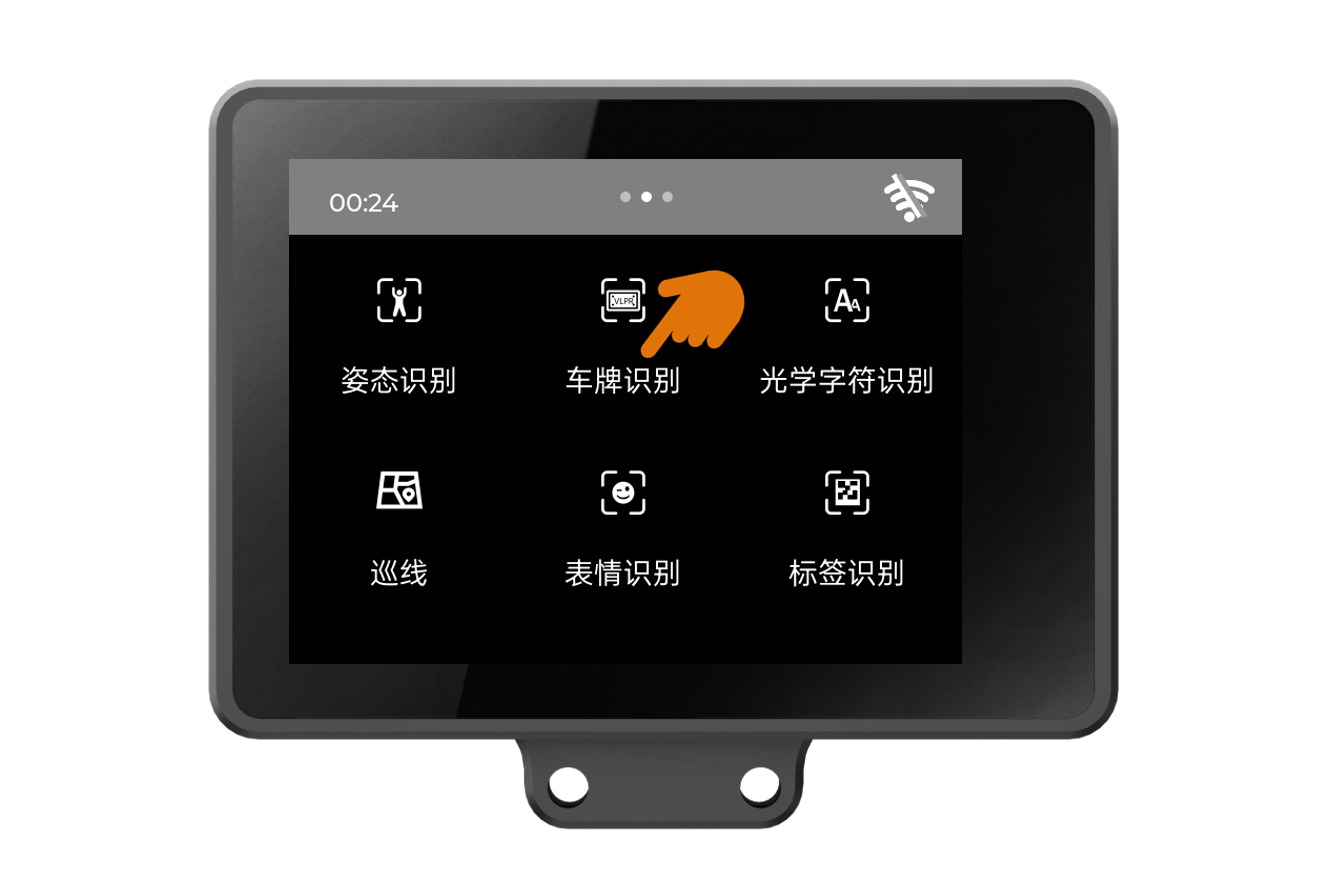
4.8.2.2观察车牌检测效果
将HUSKYLENS 2对着有车牌的画面,检测到车牌时,屏幕上会用白色方框,框出画面中的所有车牌,并显示车牌信息。
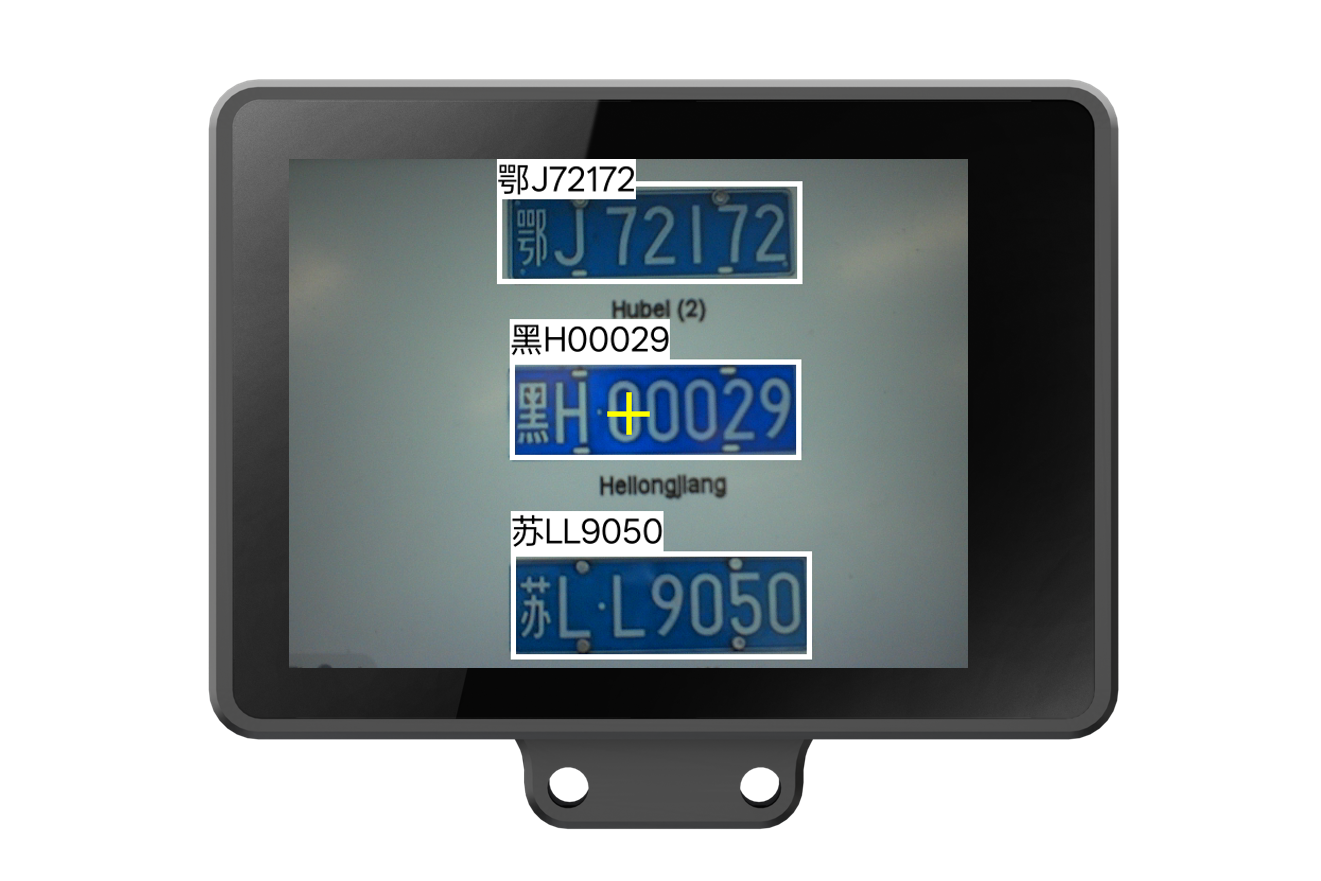
4.8.2.2学习车牌,观察结果
对准要学习的某个车牌,调整HUSKYLENS 2“看”的角度,使屏幕中间的“十”字位于白色框内,然后按下HUSKYLENS 2右上角A键,学习该车牌。

学习完成后,如识别到已学习的车牌,屏幕将以彩色方框框出该车牌,并显示“name: ID数字编号” ,例如"鄂J72172:ID1", name默认是车牌内容,"ID1"即学习的第一个车牌。学习更多车牌,可依此类推。
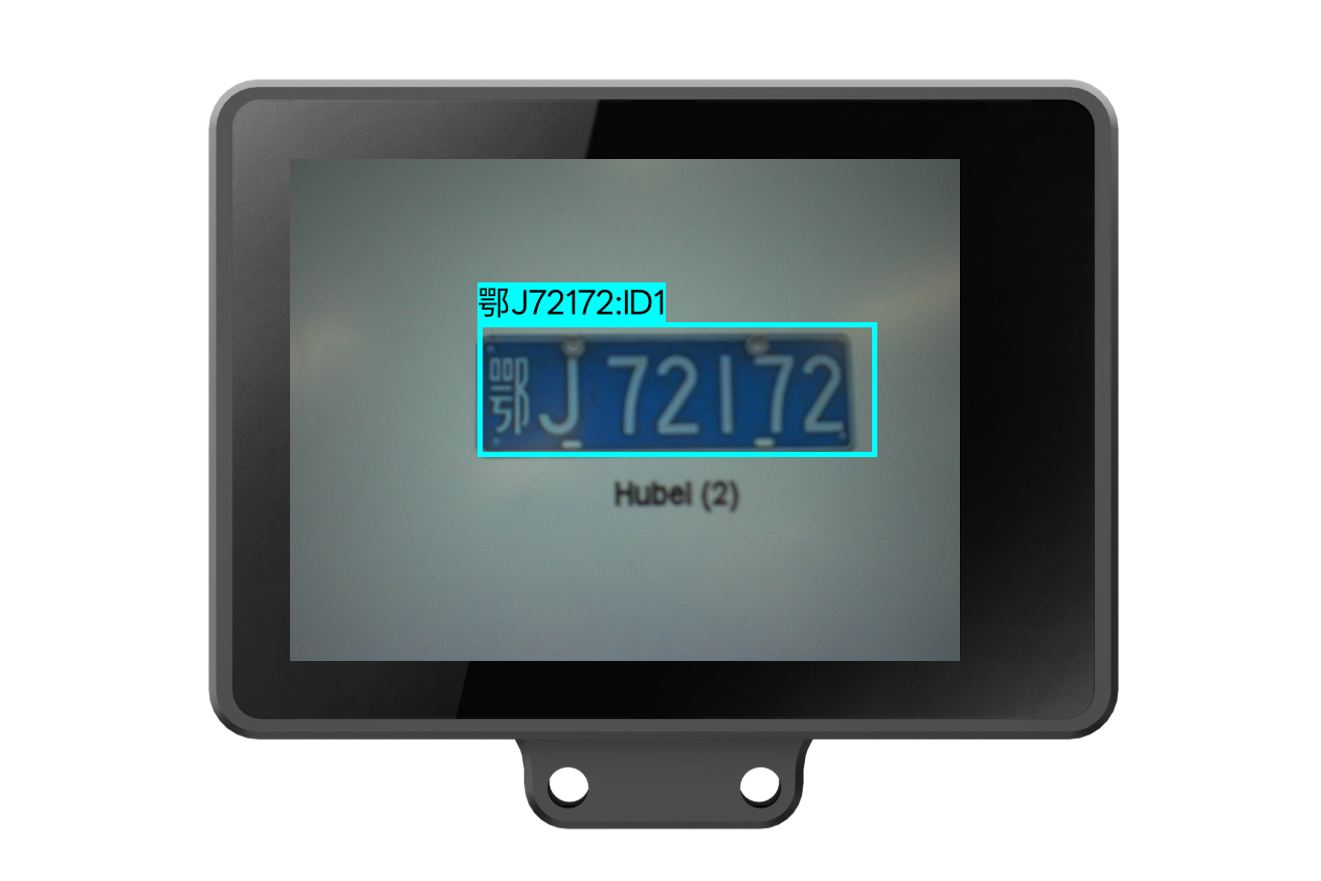
4.8.3车牌识别参数设置
HUSKYLENS 2出厂的默认参数已满足基础功能使用需求,如需更细化的功能,可手动调节各个参数。以下参数均基于“车牌识别”功能,因此,首先确保已进入“车牌识别”功能,如图所示。
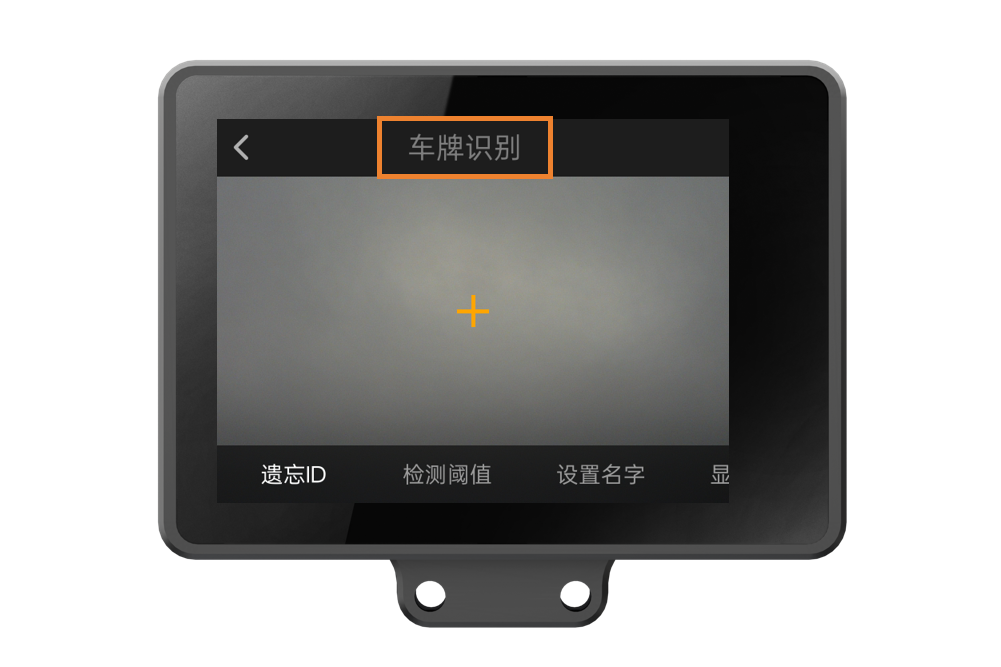
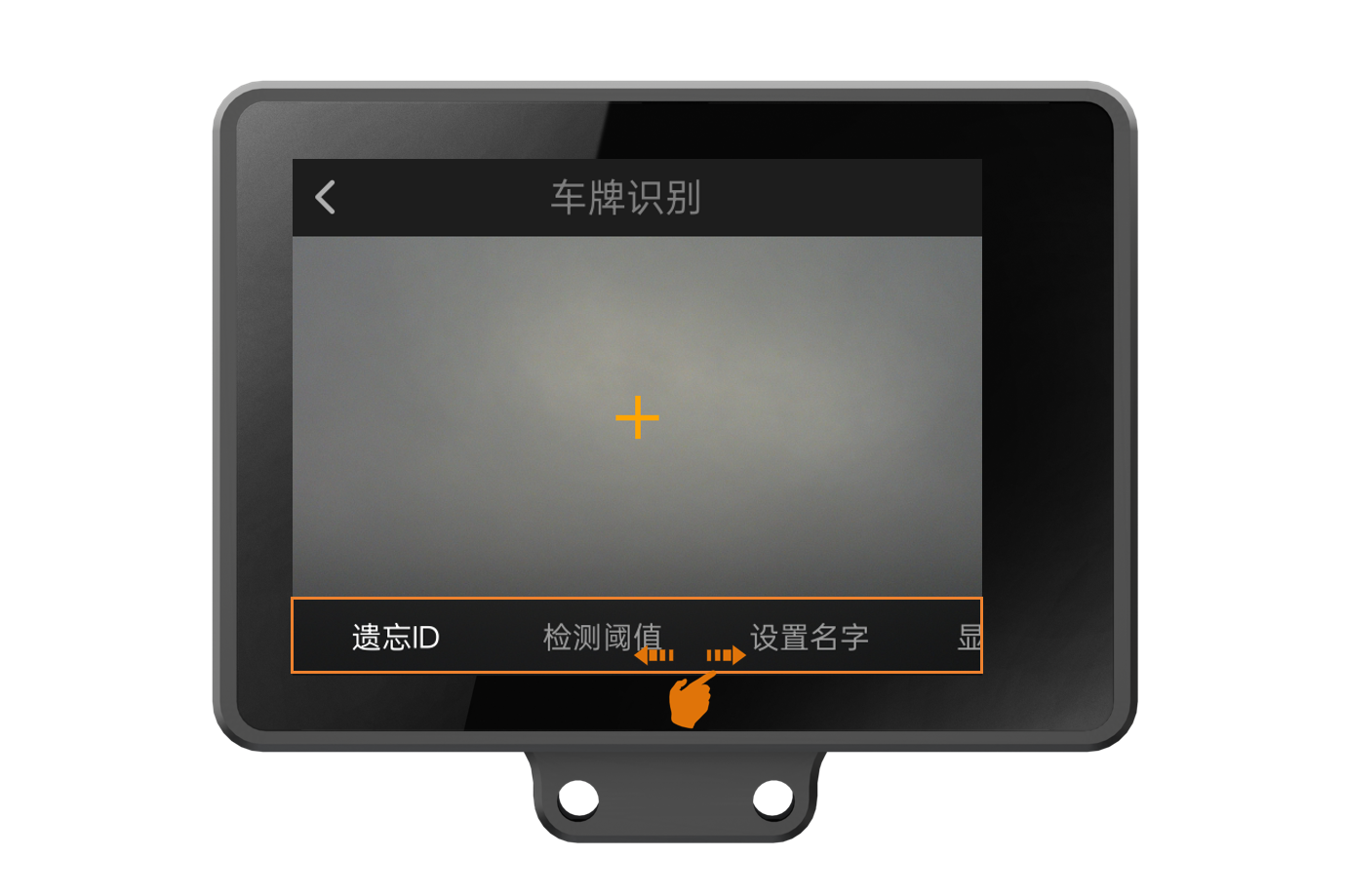
4.8.3.1遗忘ID
如需遗忘前面学习过的所有车牌:第一步,点击屏幕上的“遗忘ID”;第二步,出现弹窗“遗忘全部ID和名字”,点击“确认”。
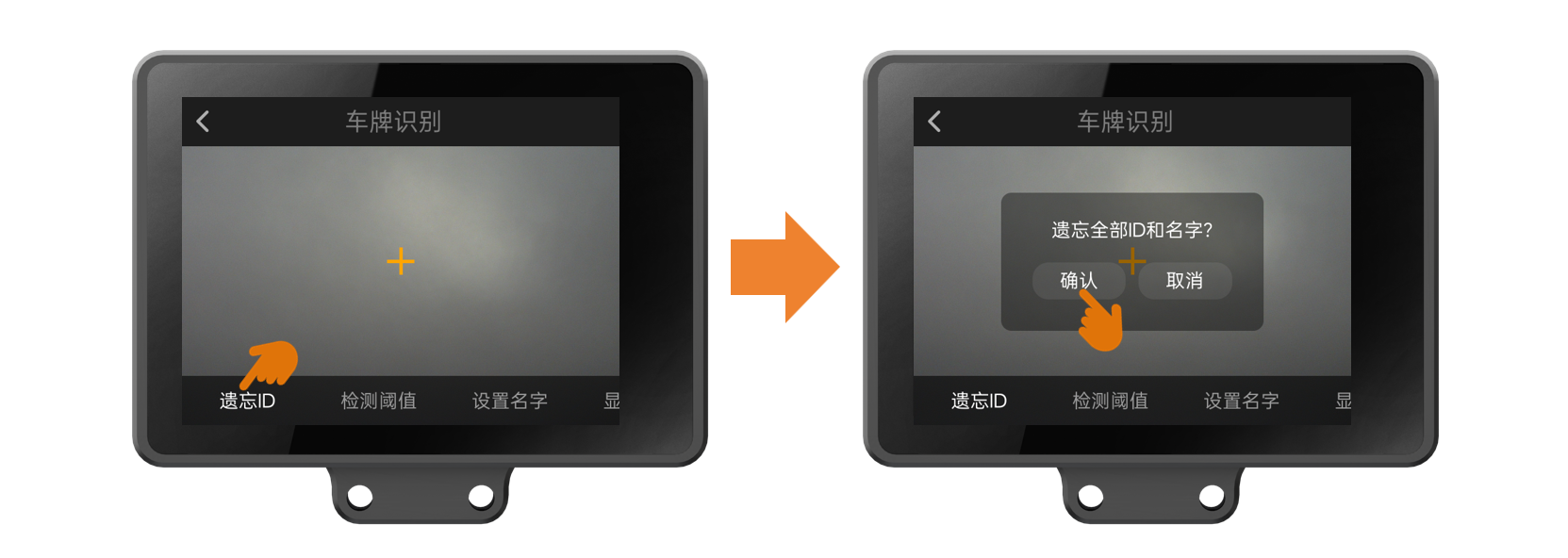
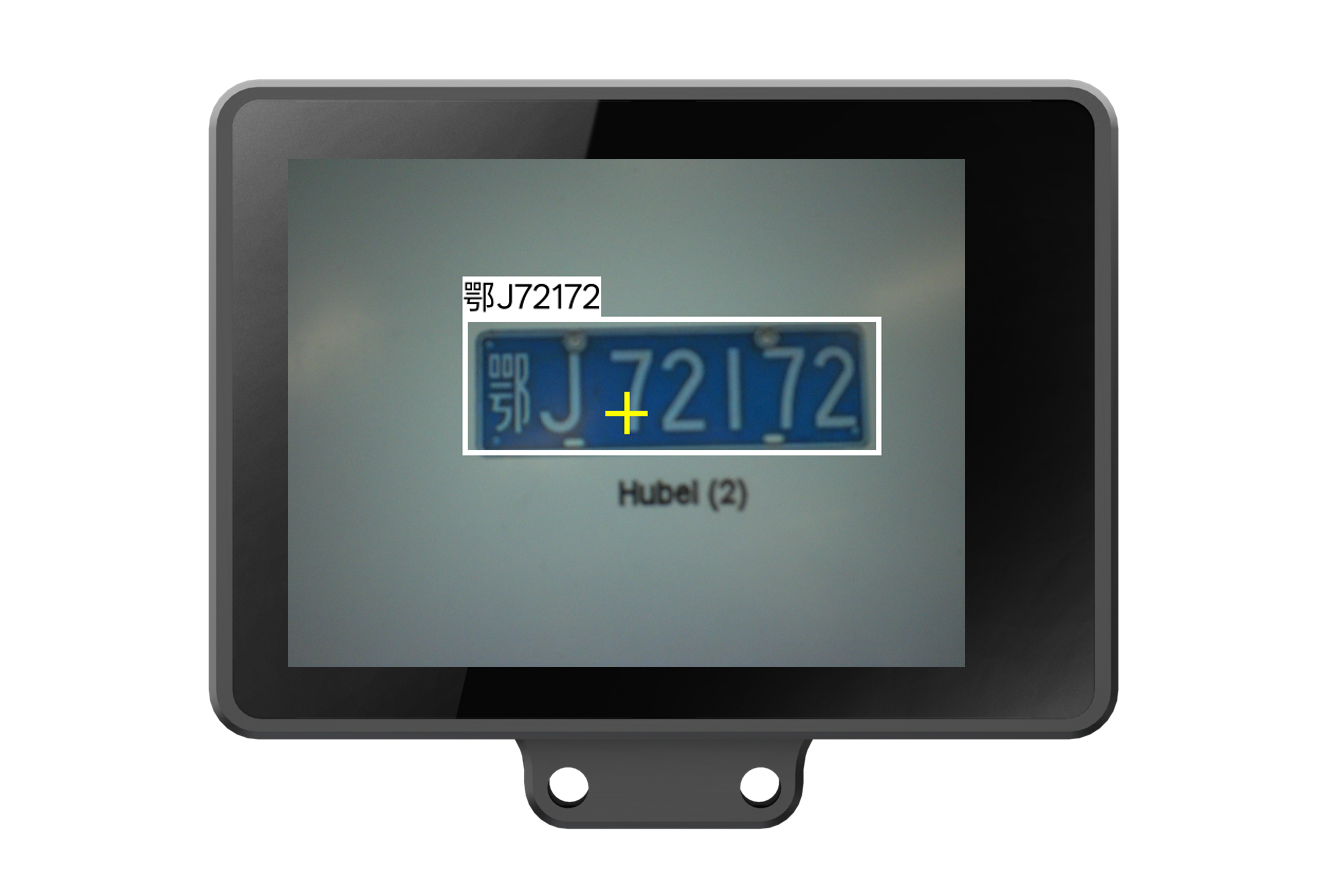
4.8.3.2检测阈值
检测阈值控制车牌检测的敏感度:阈值越低,“认定是否为车牌”的标准越宽松(容易把不是车牌的误认为车牌,但很少漏掉真车牌);阈值越高,标准越严格(不容易误判,但可能漏检真实车牌)。
设置步骤:点击“检测阈值”,其上方出现参数调节滑杆,左滑变小,右滑变大,效果如图。
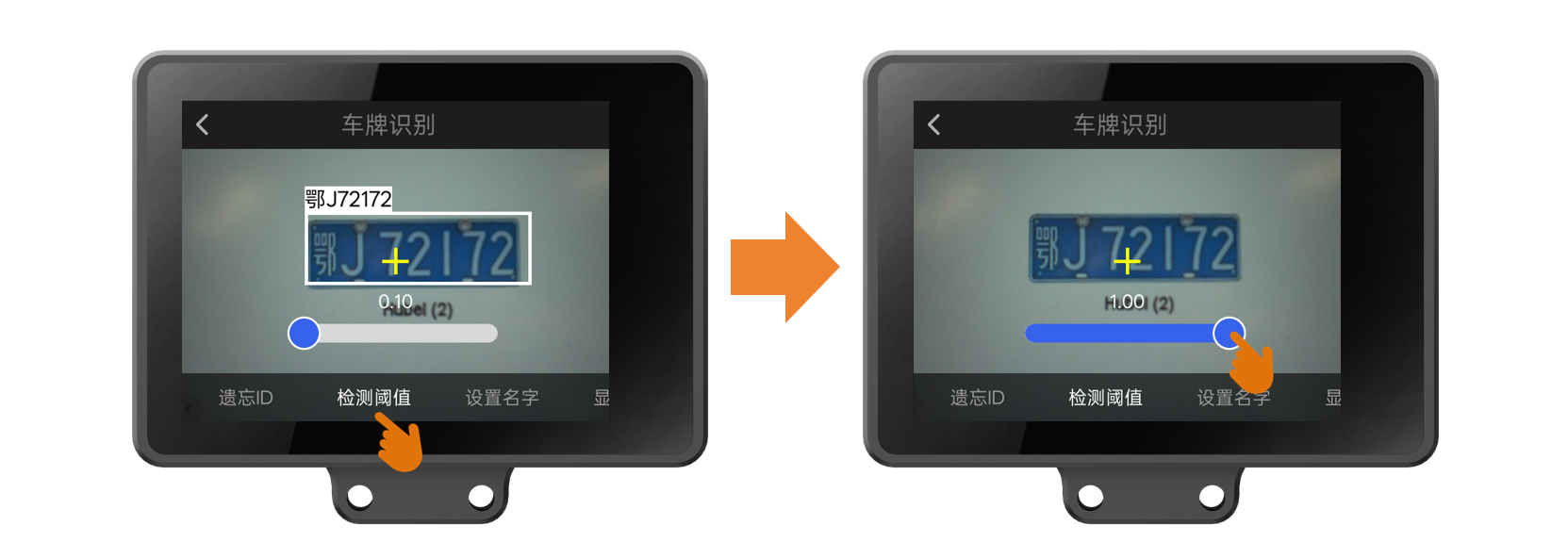
4.8.3.3设置名字
本参数可以给学习过的车牌设置名字,中英文均可。
设置步骤:点击“设置名字”,上下滑动左上角的数字,选择为哪个ID设置名字;点击屏幕上的键盘可设置名字,如左图;设置完毕需点击右下角√键保存,保存成功则右上角会显示绿色对勾标志。
注意:设置名字后识别框左上角将不会显示识别出的车牌信息,而是显示设置的名字,若想重新显示车牌信息需要遗忘ID。
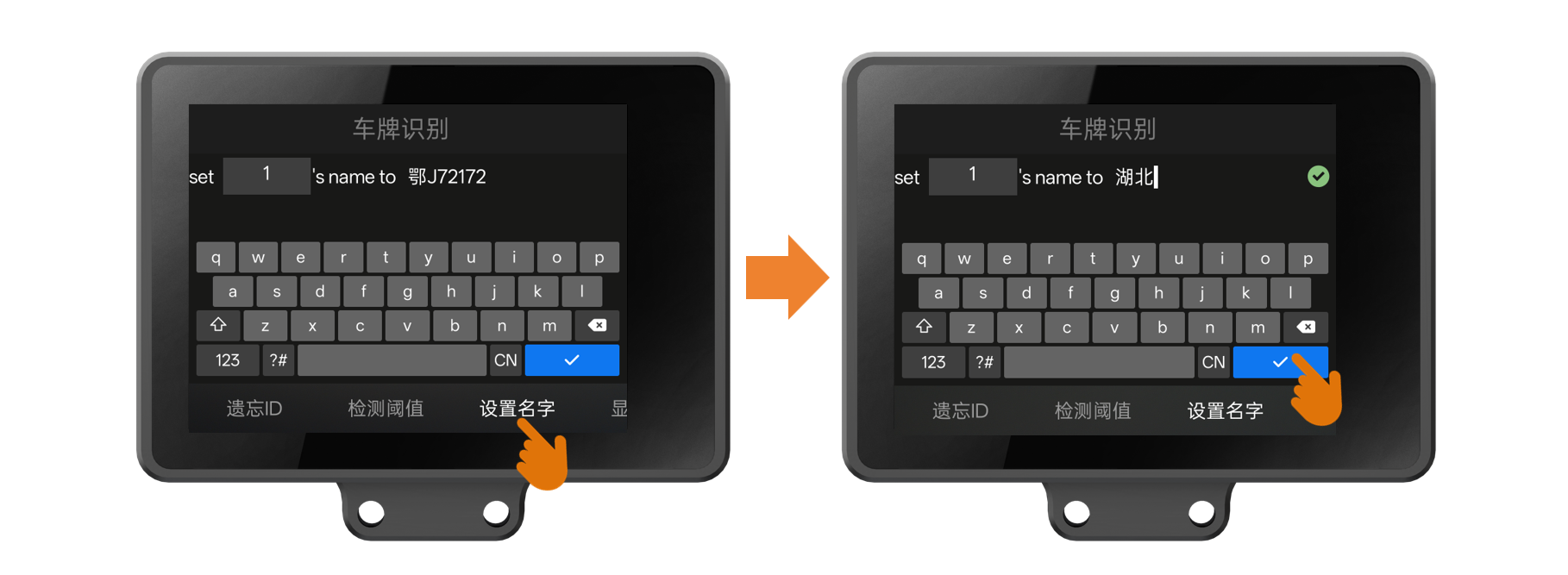
4.8.3.4显示名字
本参数可以控制识别到车牌时,是否显示名字,默认为显示。
设置步骤:点击“显示名字”,其上方开关为蓝色,即打开状态,识别到车牌时,会显示其名字,效果如左图;点击开关,开关颜色变为白色,即关闭状态,识别到时,不会显示名字,效果如右图。
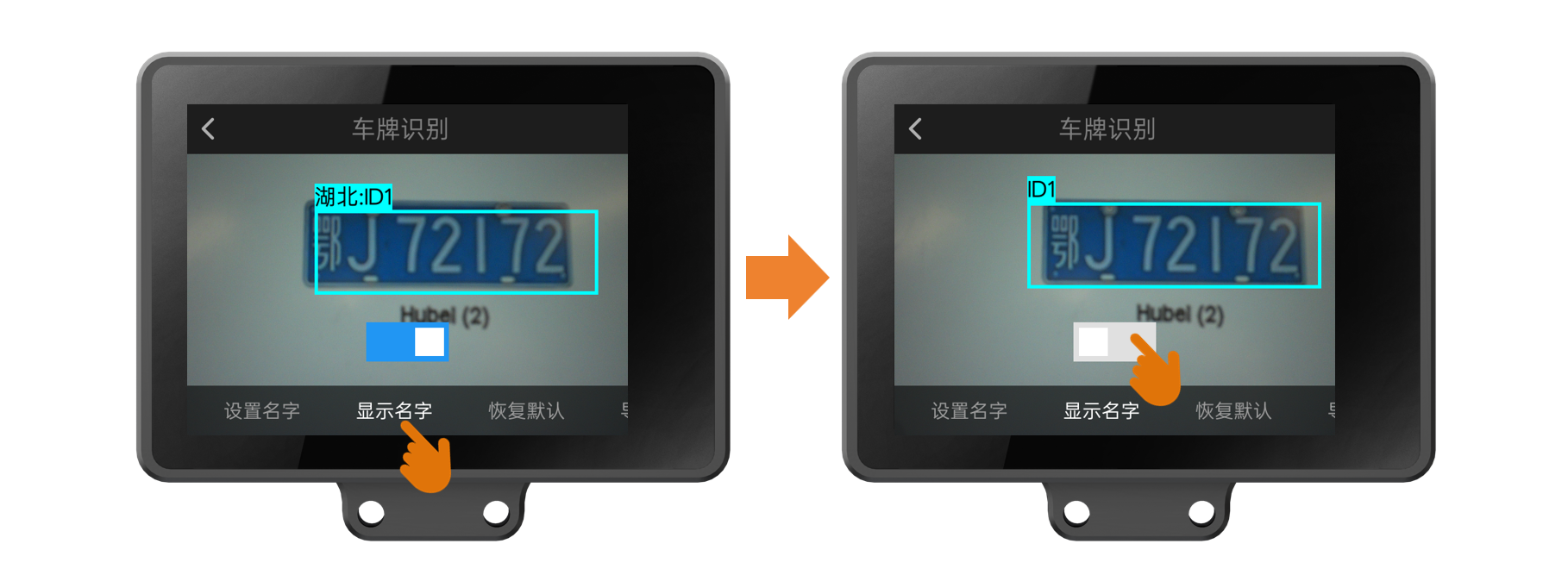
4.8.3.5恢复默认
本参数可将所有设置项恢复为默认状态,并遗忘已学习的ID和名字,但不清空导出的模型(关于导出模型请看下文)。
设置步骤:点击“恢复默认”,出现“恢复默认配置”弹窗后,点击“确认”。
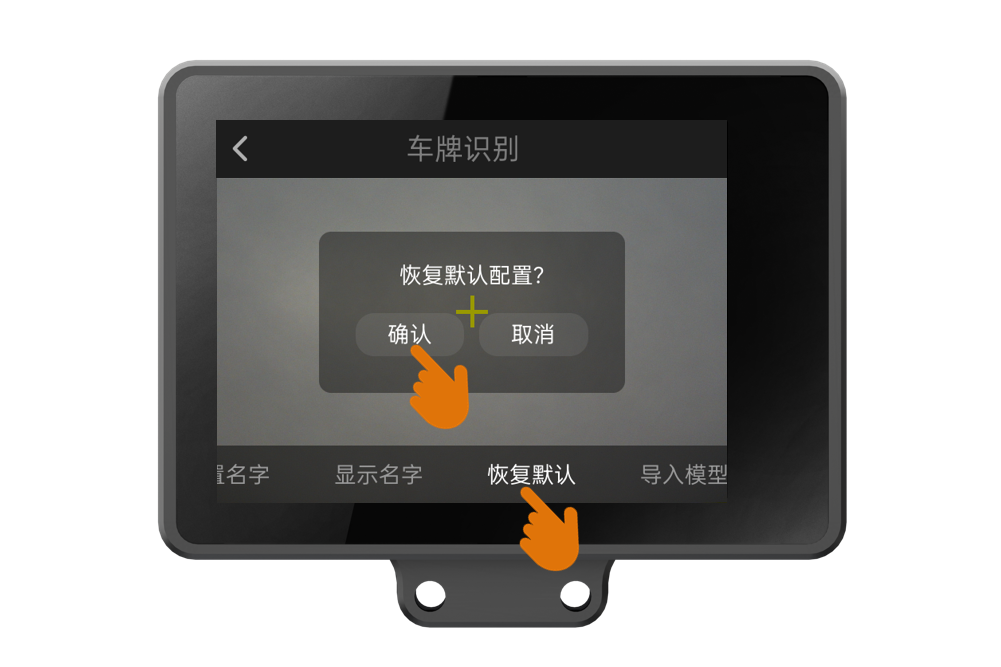
4.8.3.6导出模型
本参数可将当前设置的参数、学习的ID、设置的名字,保存、导出到HUSKYLENS 2本地内存。适用于迁移参数至另一个HUSKYLENS 2等场景。此操作无需插TF卡。
导出步骤:点击“导出模型”,出现左图“保存配置到”弹窗时,上下滑动数字,选择保存为几号模型(共可保存5个模型),随后点击弹窗左下角的“确认”按钮以保存。确认后,自动导出,如右图。
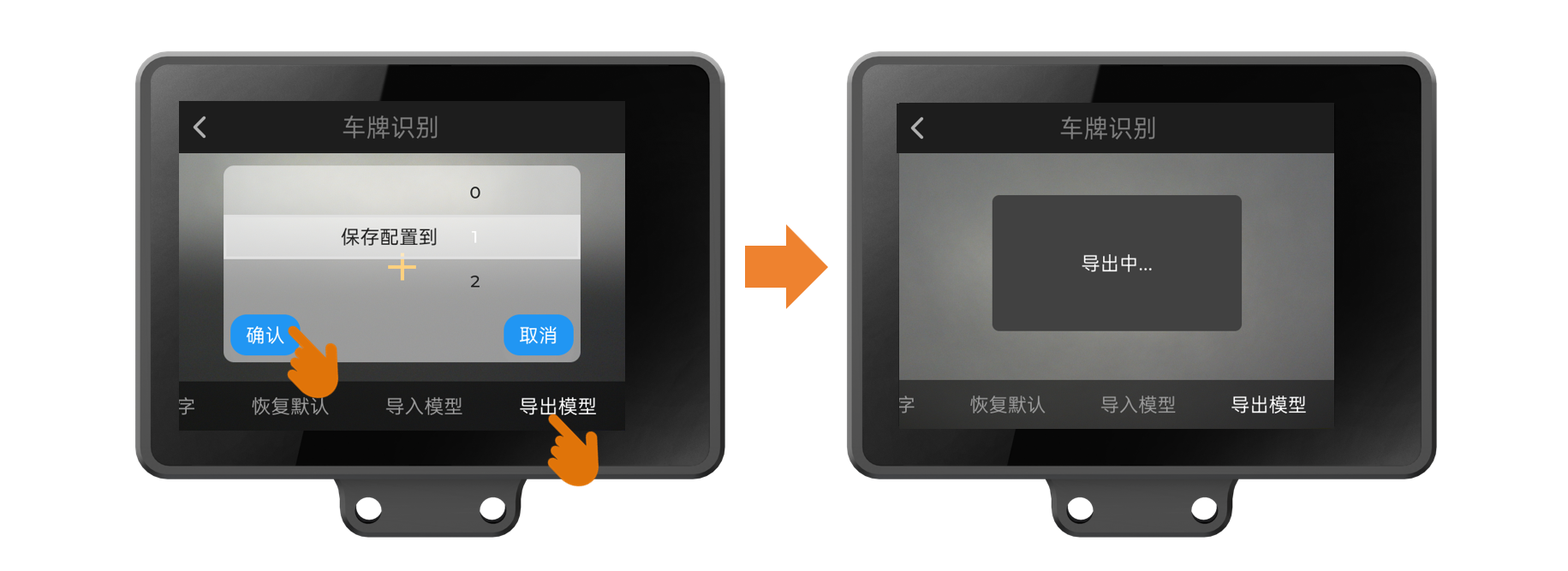

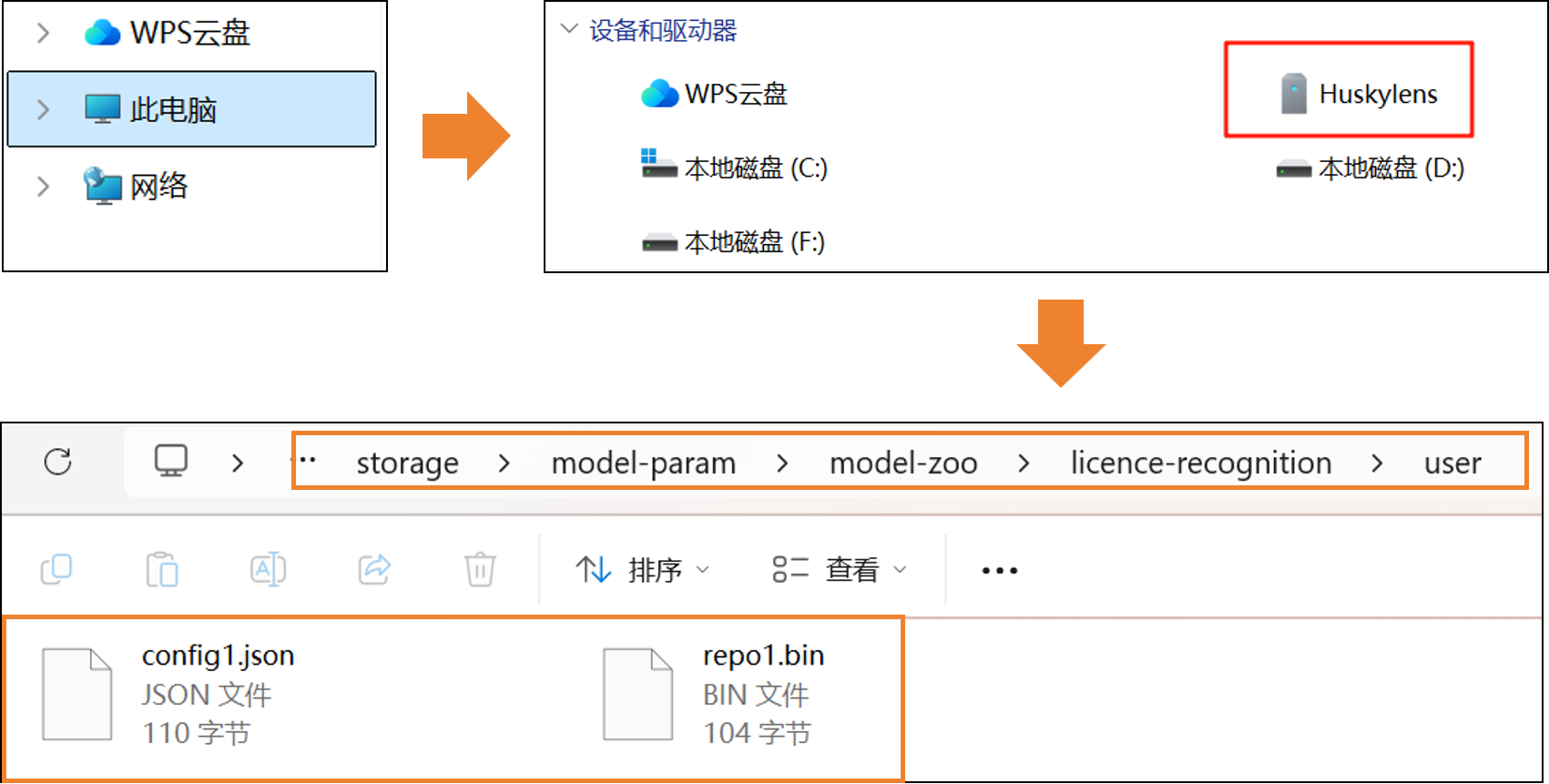
4.8.3.7导入模型
本参数可以将HUSKYLENS 2(以下称“二哈A”)导出的模型导入到另一个HUSKYLENS 2(以下称“二哈B”)上,以便二哈B不用重新调整参数、重新学习就可以把二哈A已学习的车牌、已调整的参数复制过来。
导入步骤:
第一步,将二哈A连接电脑,把导出的文件复制到电脑桌面。
第二步,将二哈B连接电脑,把上一步的文件粘贴到二哈B的指定文件夹,路径如图所示。(如找不到 licence-recognition文件夹,请先执行第三步,导入过模型,会自动创建本文件夹,随后再回到第二步。)
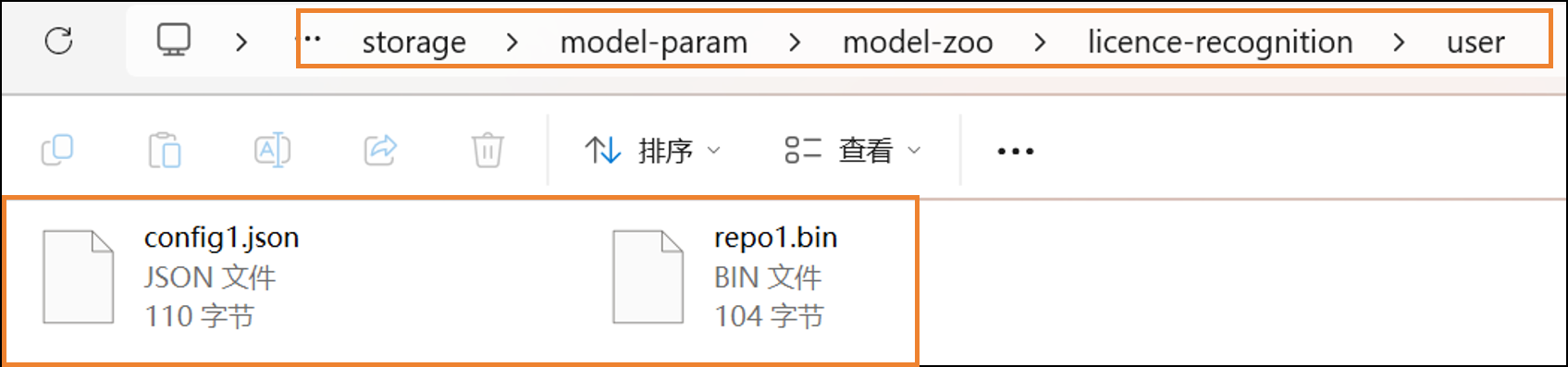
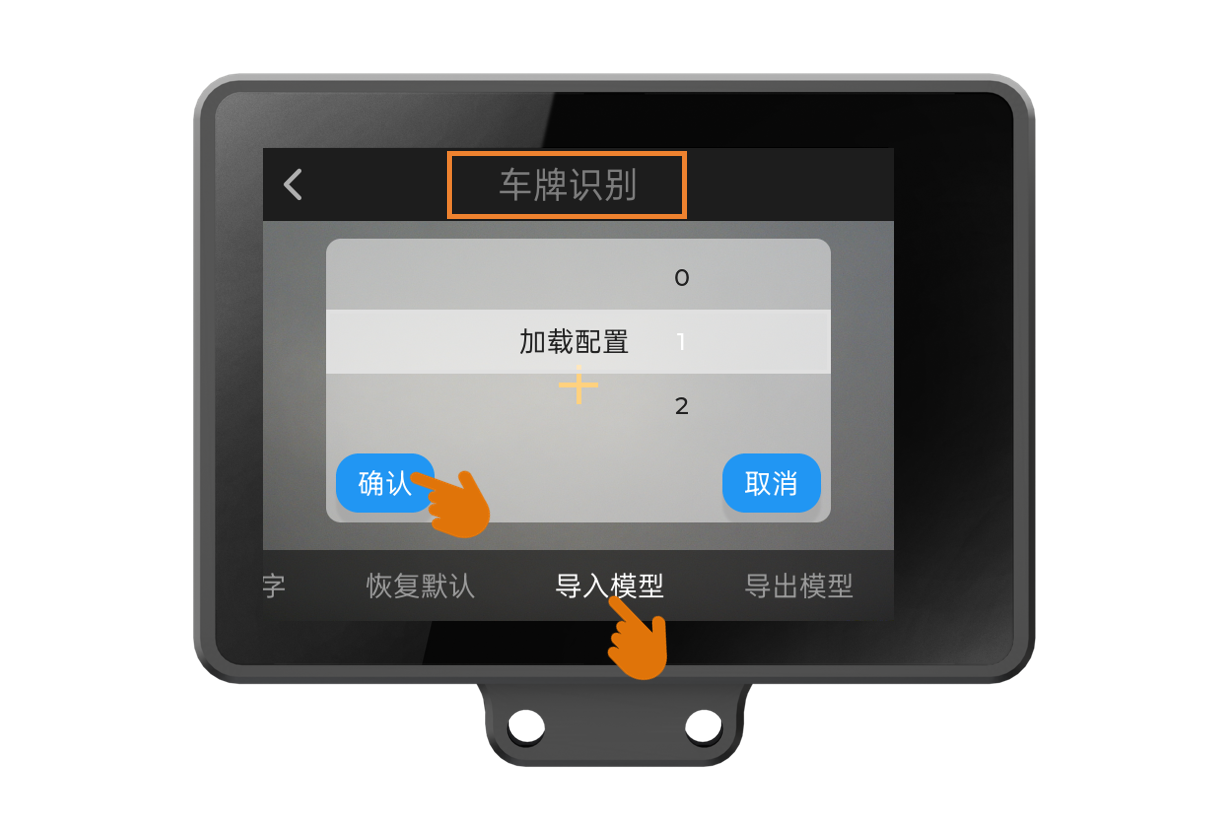
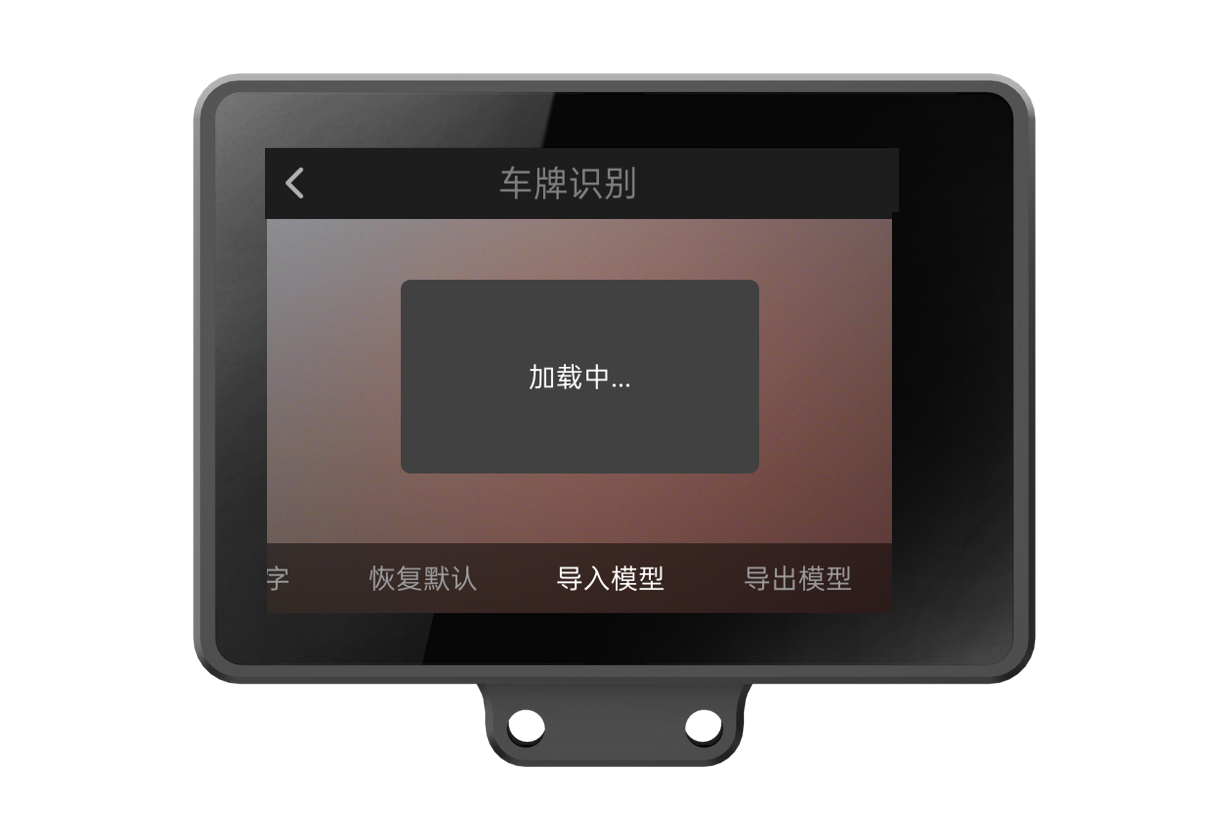
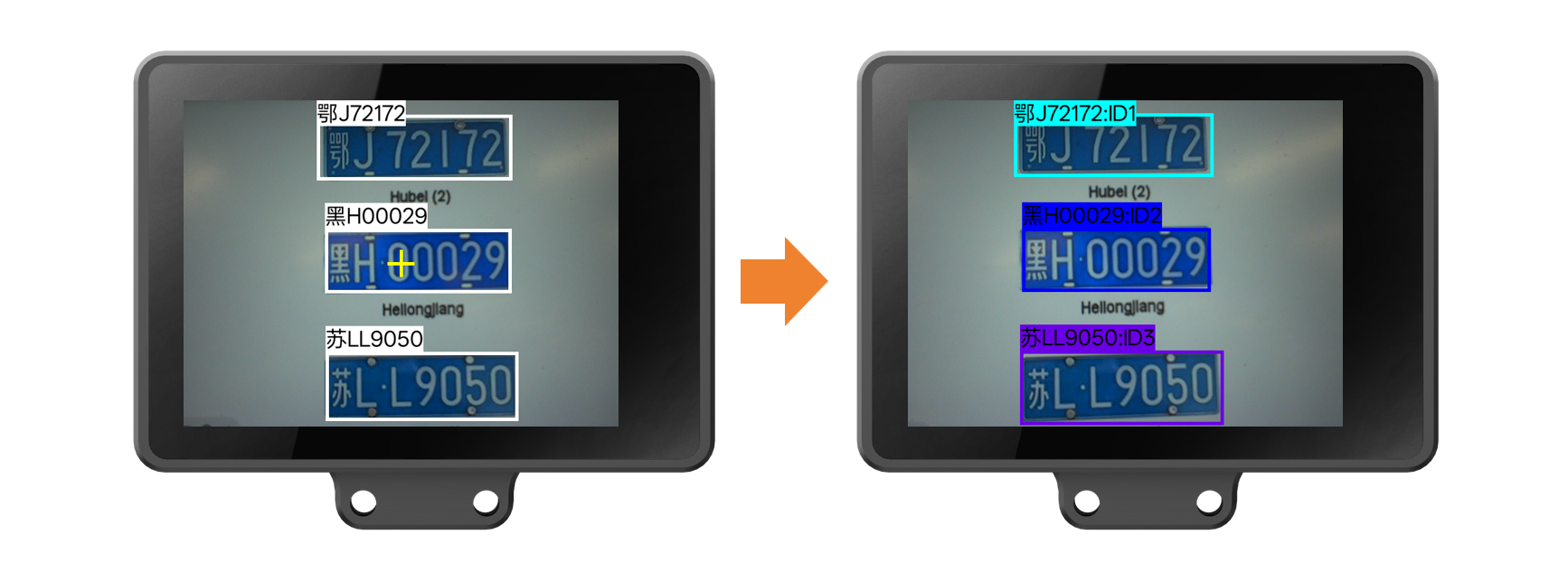
4.9光学字符识别
4.9.1光学字符识别介绍
光学字符是指通过光学成像设备(如相机、扫描仪)呈现在图像上的文字。光学字符识别(OCR) 是一种将这些图像中的文字自动识别并转换为可编辑、可搜索的电子文本的技术,使得纸质文档或图片中的文字信息能够被计算机理解和利用。
本功能下,HUSKYLENS 2可以检测画面中的中英文字符并显示其内容,可以学习、识别追踪字符。
注:在光学字符识别功能下,HUSKYLENS 2能检测出画面中所有文字块出现的区域并用方框圈出,但只识别离十字光标最近的一个文字块区域的内容并显示在方框左上角。

4.9.2光学字符识别使用说明
这一部分我们将了解如何使用HUSKYLENS 2检测画面中的文字,学习、识别十字光标所指的文字。
4.9.2.1选择光学字符识别功能
给HUSKYLENS 2供电,启动成功后,滑动屏幕,找到“光学字符识别”功能。
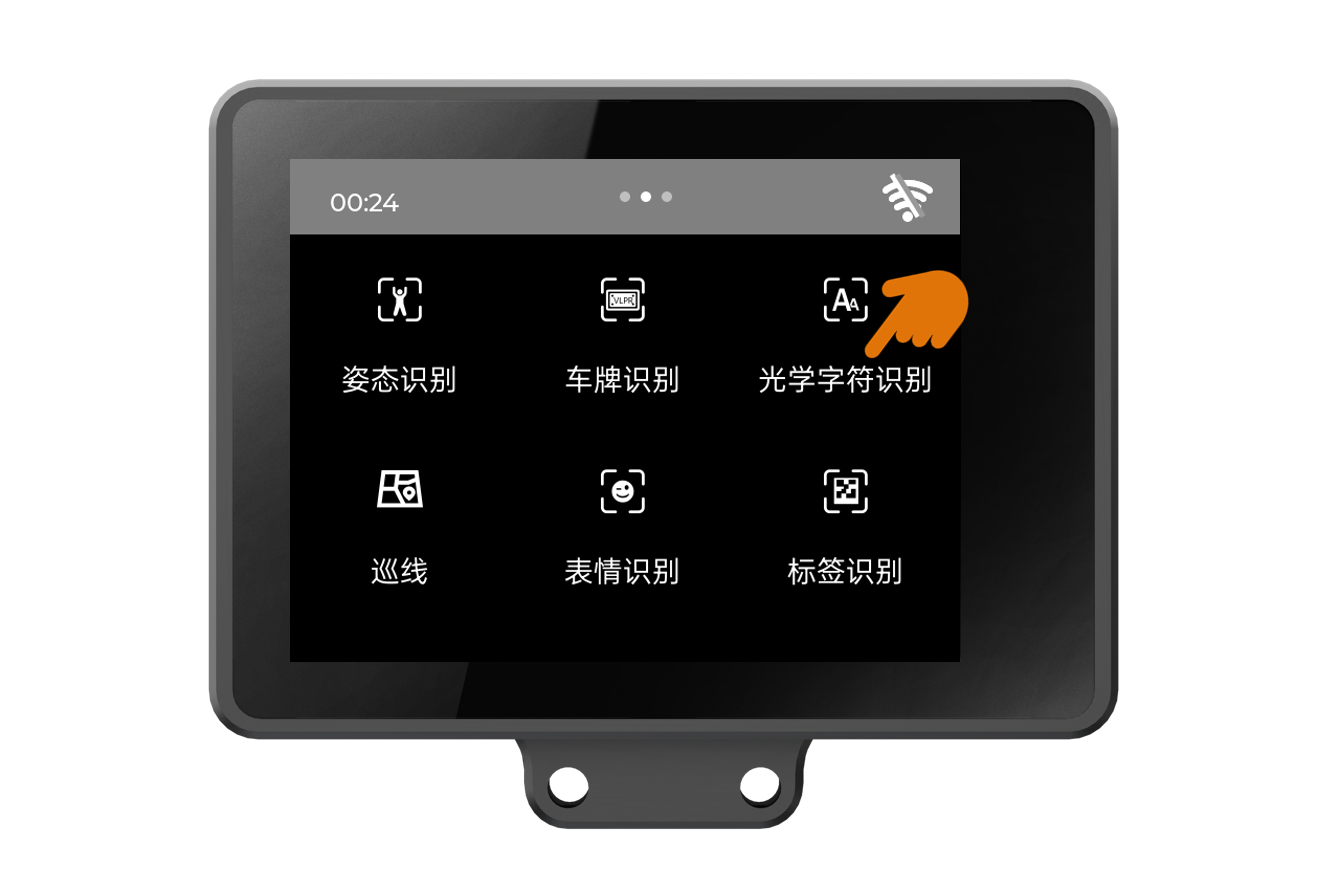
4.9.2.2观察光学字符检测效果
将HUSKYLENS 2对着有文字的画面,检测到文字时,屏幕上会用白色方框,框出画面中的文字。“十”字光标所指的识别框上会显示识别出文字。

4.9.2.3学习字符,观察结果
对准要学习的文字,调整HUSKYLENS 2“看”的角度,使屏幕中间的“十”字光标位于白色框内,然后按下HUSKYLENS 2右上角A键,进行学习。
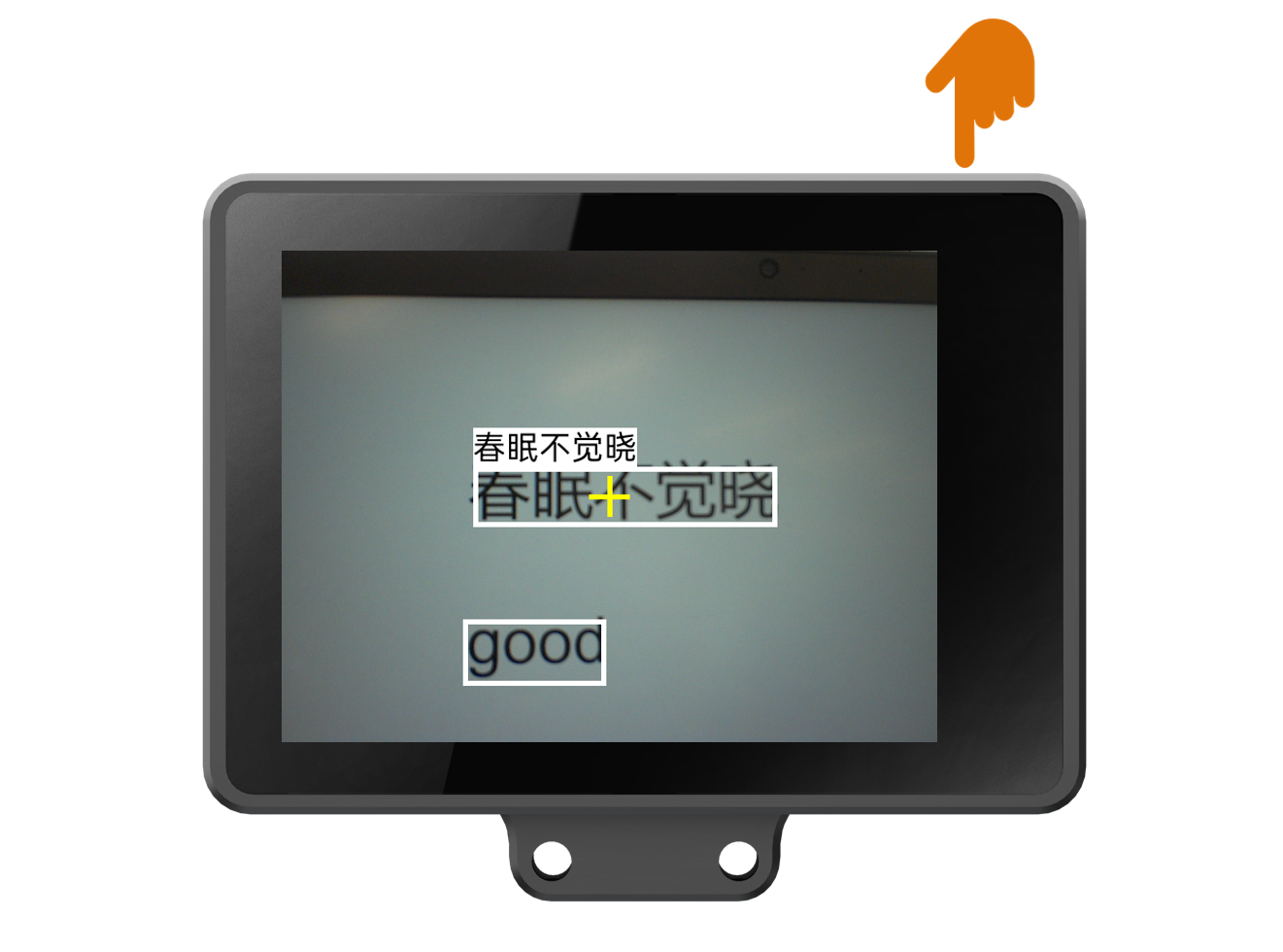
学习完成后,如识别到已学习的文字,屏幕将以彩色方框框出该文字,并在上方显示“name: IDx 90%” ,name默认为文字的内容,例如“春眠不觉晓:ID1 100%”。"ID1"即第一个学习的文字;“100%”是指置信度,表示在光学字符识别功能下,模型认为当前摄像头画面中识别到的目标文字是某已学文字的可能性。"ID1 100%"即模型认为当前文字有100%的可能性是已学习过的ID为1文字。

4.9.3光学字符识别参数设置
HUSKYLENS 2出厂的默认参数已满足基础功能使用需求,如需更细化的功能,可手动调节各个参数。以下参数均基于“光学字符识别”功能,因此,首先确保已进入“光学字符识别”功能,如图所示。
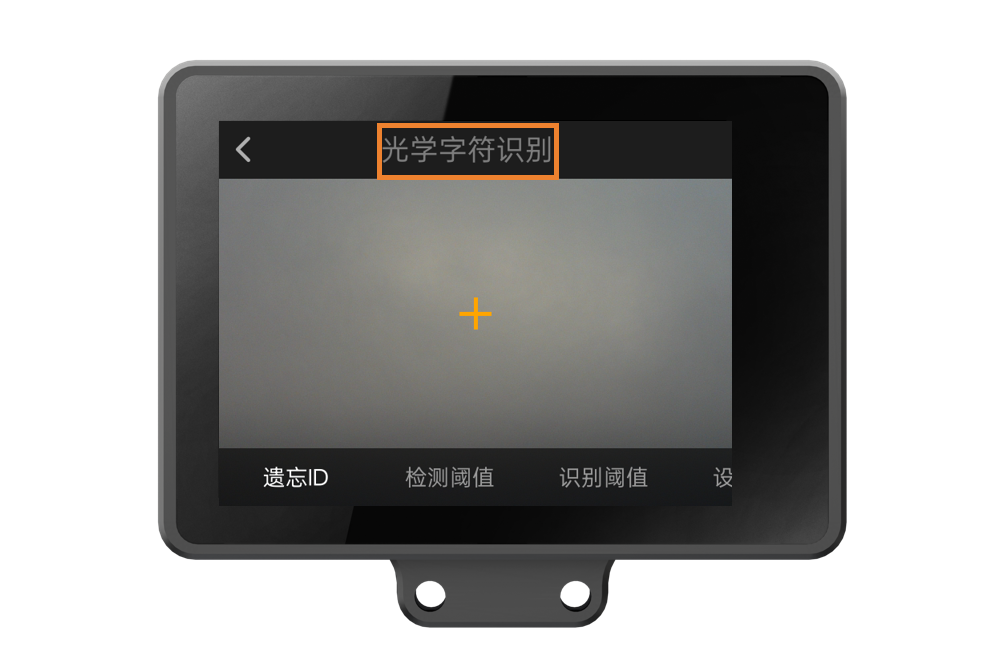
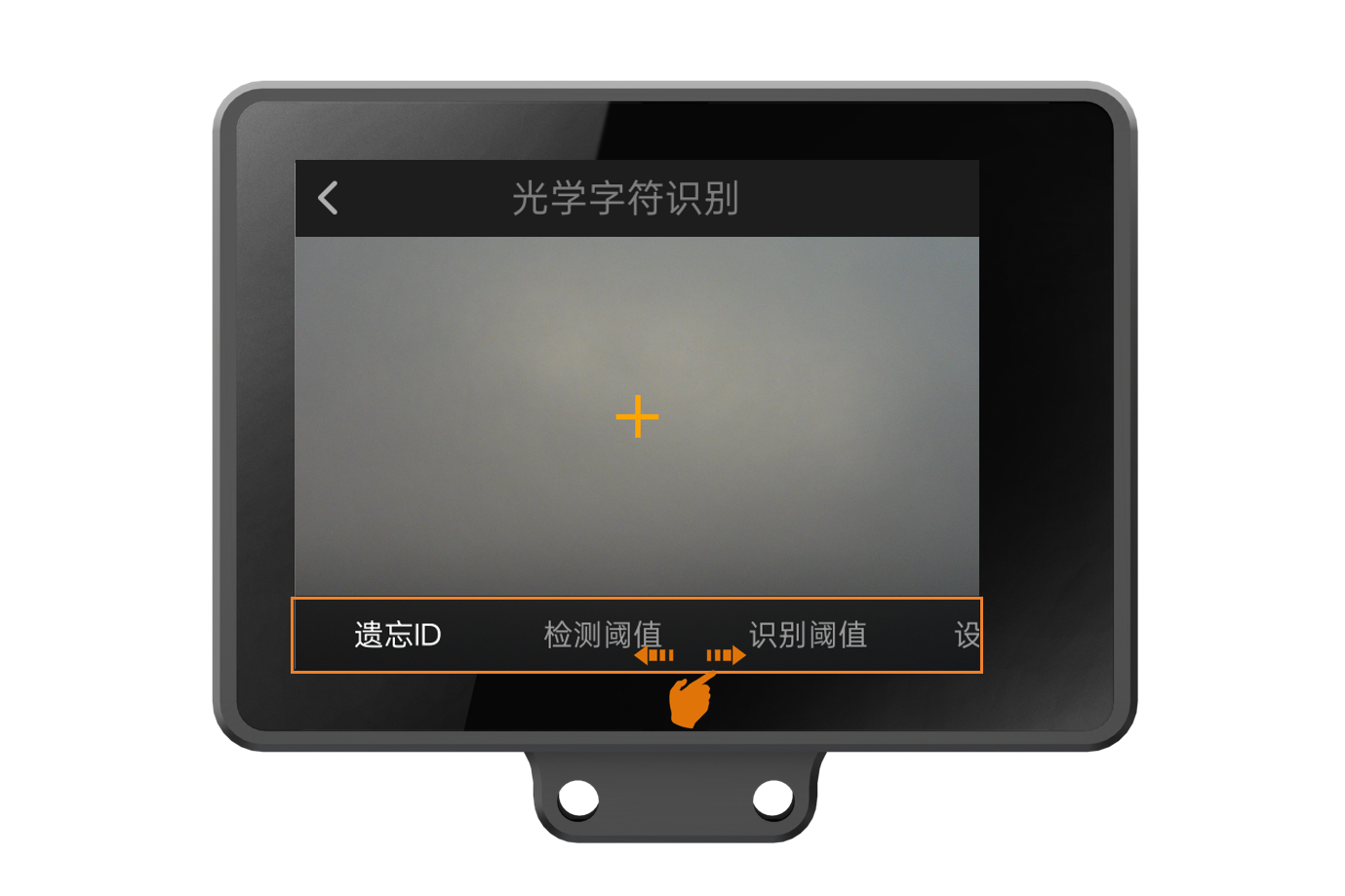
4.9.3.1遗忘ID
如需遗忘前面学习过的所有文字:第一步,点击屏幕上的“遗忘ID”;第二步,出现弹窗“遗忘全部ID和名字”,点击“确认”。

此时,可将HUSKYLENS 2的“十”字光标对准曾经学习过但遗忘了的文字,HUSKYLENS 2屏幕出现白框,但未识别出该文字ID,说明“遗忘”完成。

4.9.3.2检测阈值
检测阈值控制字符检测的敏感度:阈值越低,“认定是否为文字”的标准越宽松(容易误框非文字信息,但不会漏框);阈值越高,标准越严格(不容易误框,但可能漏框文字)。
设置步骤:点击“检测阈值”,其上方出现参数调节滑杆,左滑变小,右滑变大,效果如图。
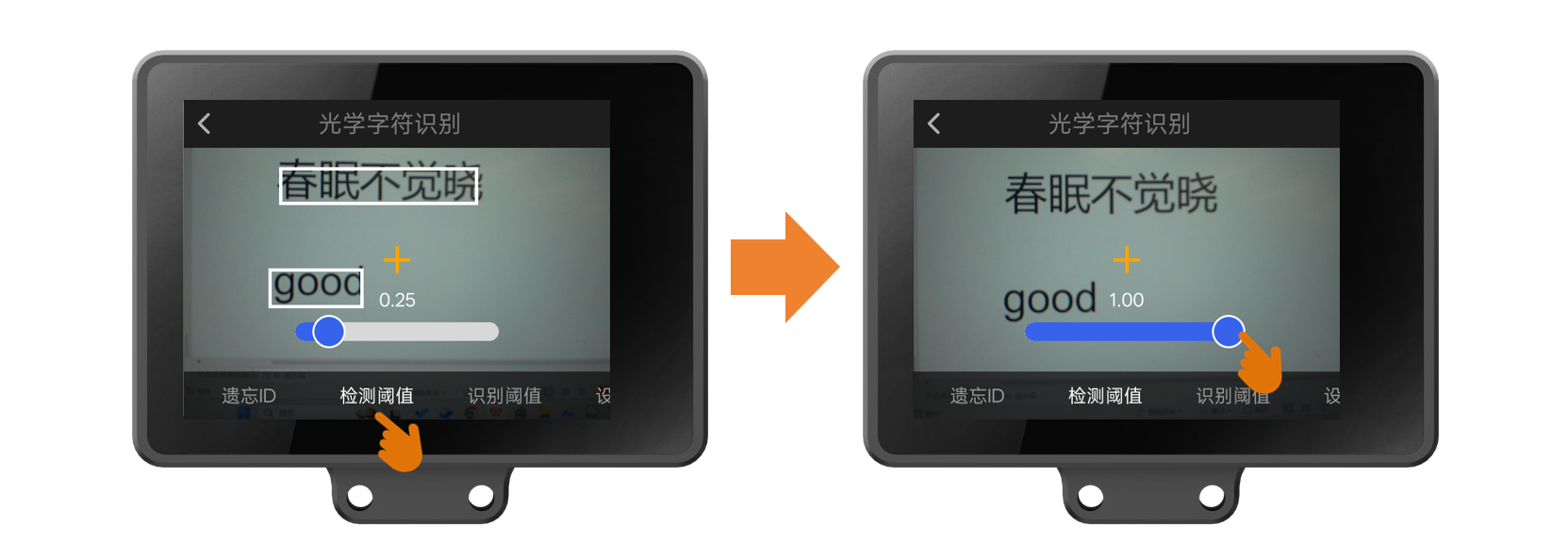
4.9.3.3识别阈值
识别阈值控制文字识别的严格程度:阈值越低,匹配画面中的文字为某已学习文字的条件越宽松(容易误识别,但不容易漏识别);阈值越高,条件越严格(容易漏识别,但不容易误识别)。
设置步骤:点击“识别阈值”,其上方出现参数调节滑杆,左滑变小,右滑变大,效果如图。
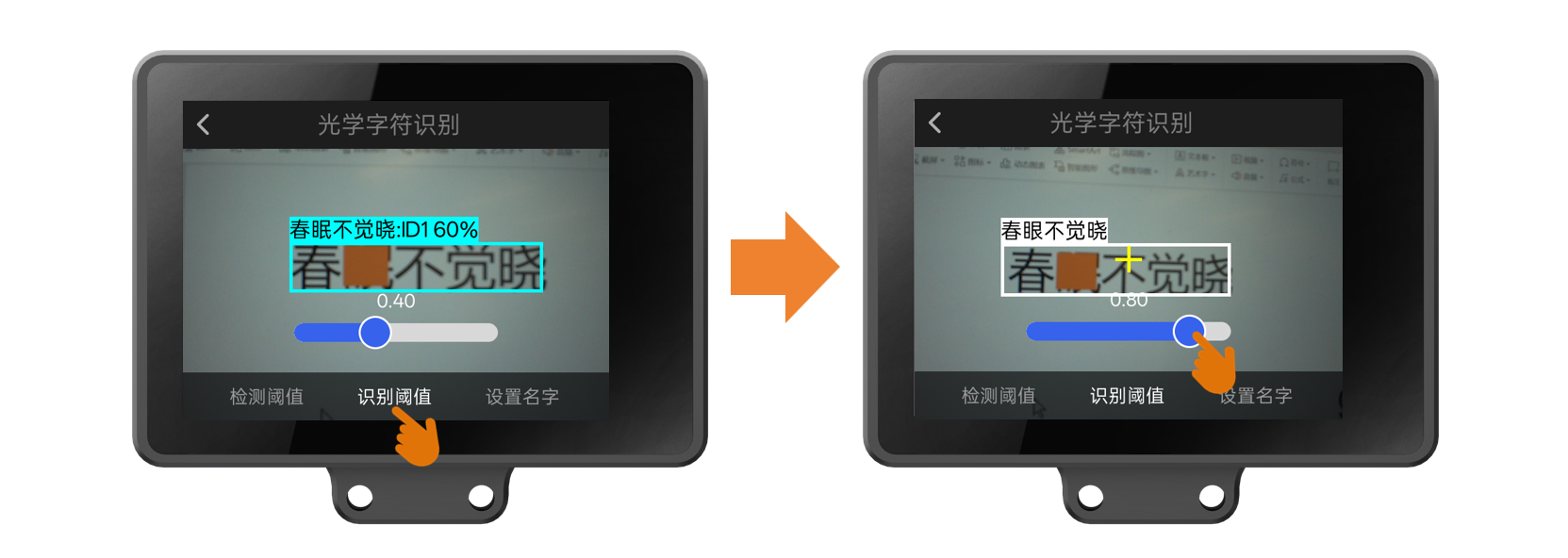
4.9.3.4设置名字
本参数可以给学习过的文字设置名字,中英文均可。
设置步骤:点击“设置名字”,上下滑动左上角的数字,选择为哪个ID设置名字;点击屏幕上的键盘可设置名字,如左图;设置完毕需点击右下角√键保存,保存成功则右上角会显示绿色对勾标志。
注意:设置名字后识别框左上角将不会显示识别出的文字信息,而是显示设置的名字,若想重新显示原文字信息需要遗忘ID。
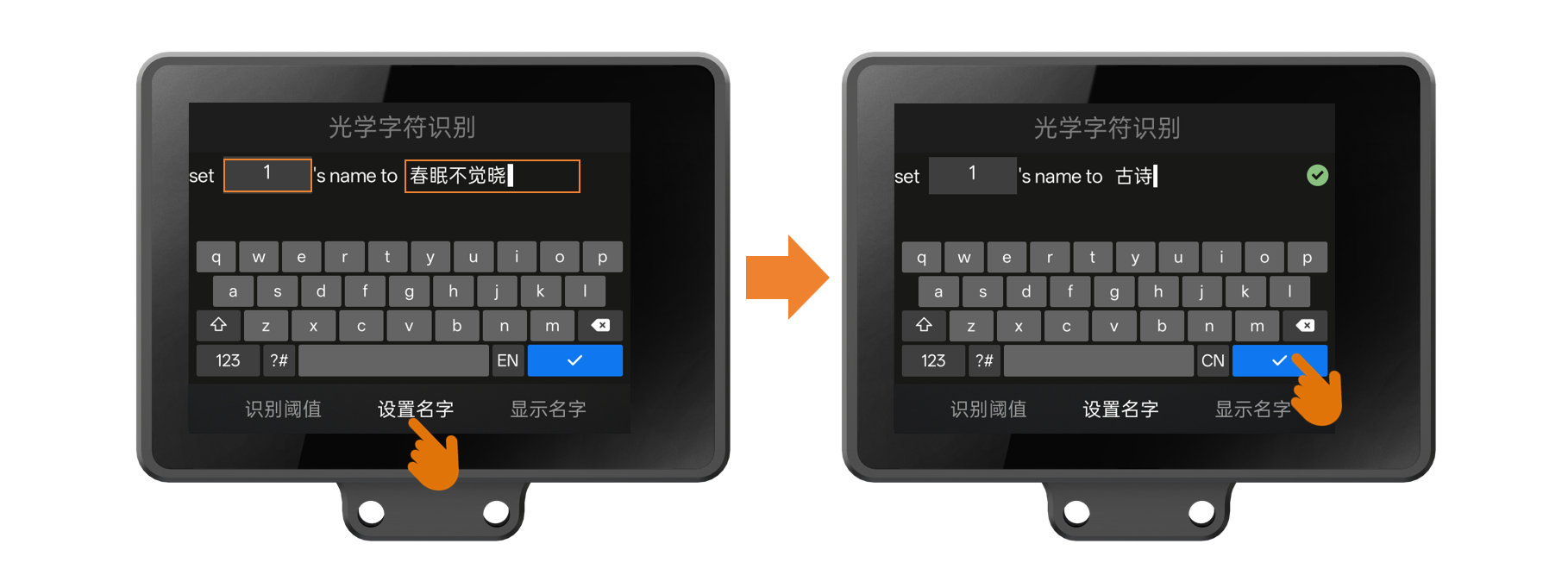
4.9.3.5显示名字
本参数可以控制识别到文字时,是否显示名字,默认为显示。
设置步骤:点击“显示名字”,其上方开关为蓝色,即打开状态,识别到文字时,会显示其名字,效果如左图;点击开关,开关颜色变为白色,即关闭状态,识别到文字时,不会显示名字,效果如右图。

4.9.3.6恢复默认
本参数可将所有设置项恢复为默认状态,并遗忘已学习的ID和名字,但不清空导出的模型(关于导出模型请看下文)。
设置步骤:点击“恢复默认”,出现“恢复默认配置”弹窗后,点击“确认”。
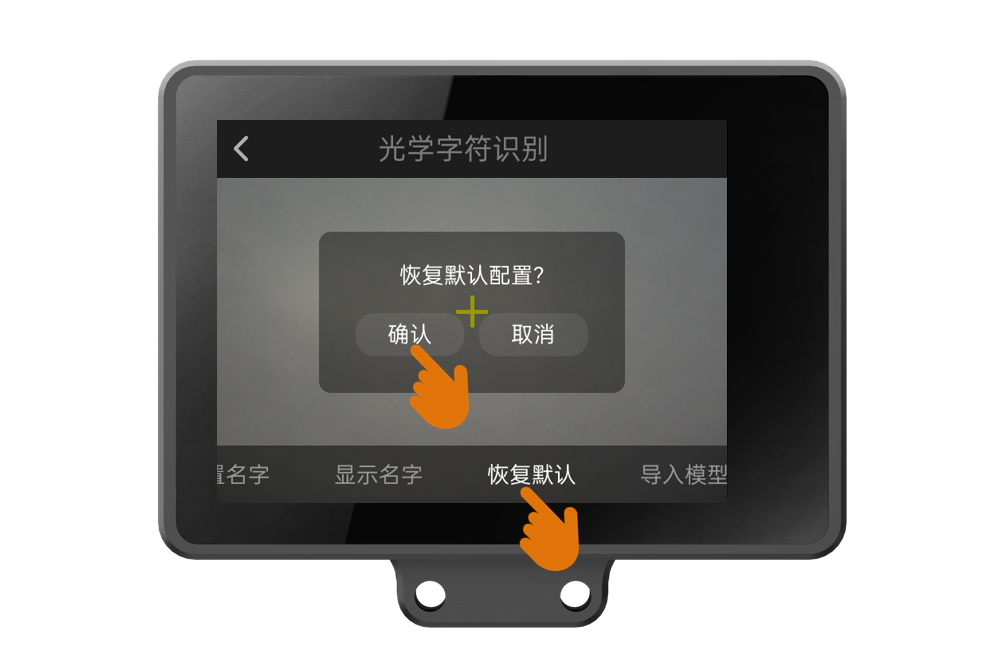
4.9.3.7导出模型
本参数可将当前设置的参数、学习的ID、设置的名字,保存、导出到HUSKYLENS 2本地内存。适用于迁移参数至另一个HUSKYLENS 2等场景。此操作无需插TF卡。
导出步骤:点击“导出模型”,出现左图“保存配置到”弹窗时,上下滑动数字,选择保存为几号模型(共可保存5个模型),随后点击弹窗左下角的“确认”按钮以保存。确认后,自动导出,如右图。
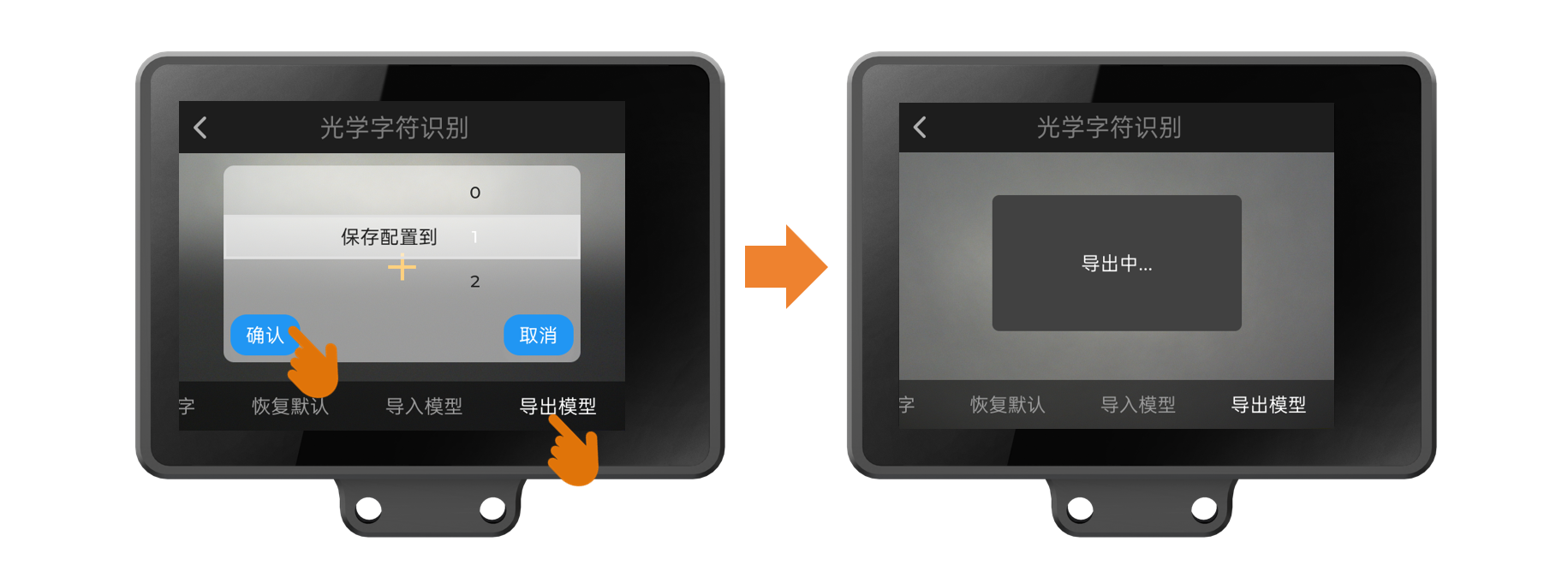

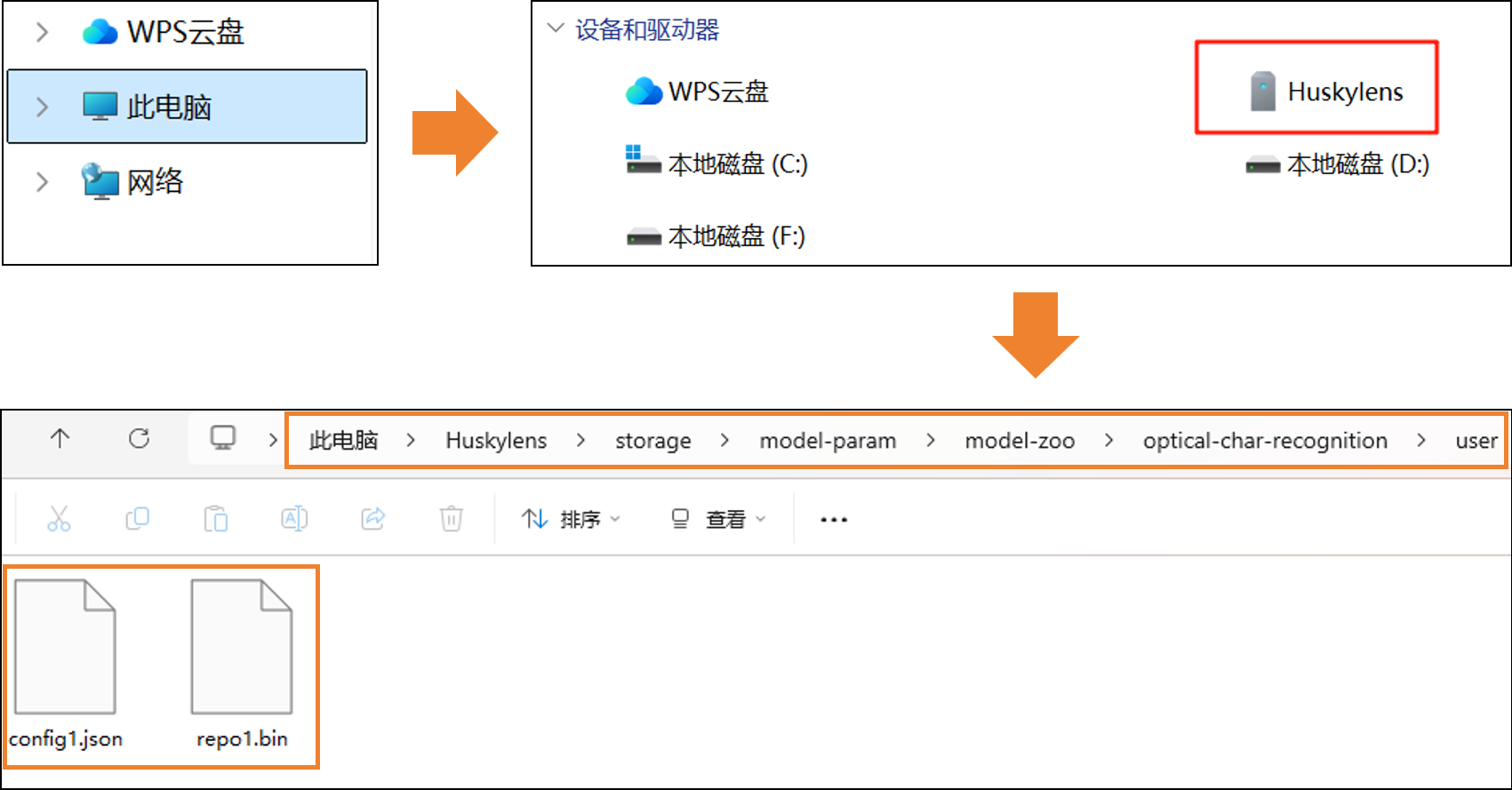
4.9.3.8导入模型
本参数可以将HUSKYLENS 2(以下称“二哈A”)导出的模型导入到另一个HUSKYLENS 2(以下称“二哈B”)上,以便二哈B不用重新调整参数、重新学习就可以把二哈A已学习的文字、已调整的参数复制过来。
导入步骤:
第一步,将二哈A连接电脑,把导出的文件复制到电脑桌面。
第二步,将二哈B连接电脑,把上一步的文件粘贴到二哈B的指定文件夹,路径如图所示。(如找不到optical-char-recognition文件夹,请先执行第三步,导入过模型,会自动创建本文件夹,随后再回到第二步。)
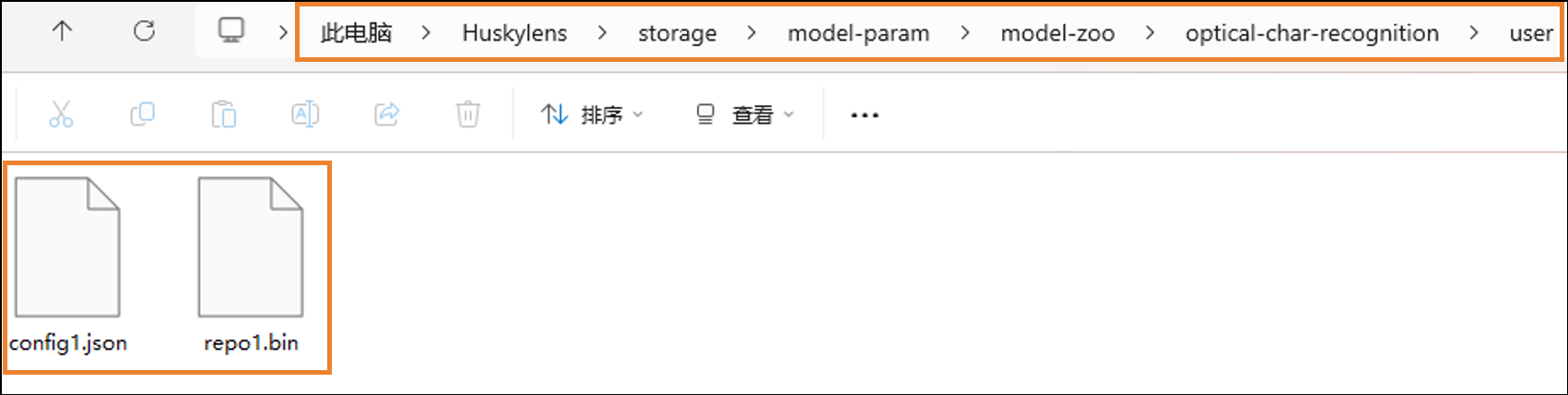
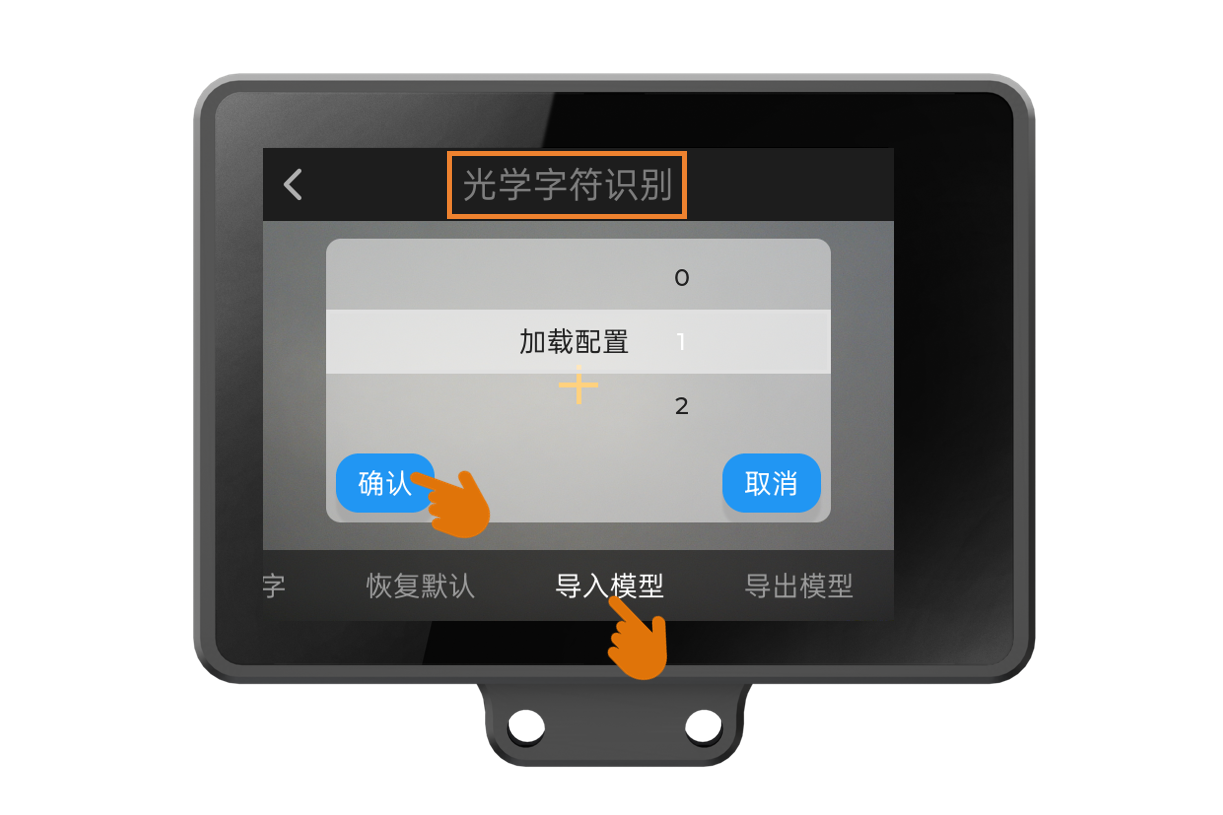
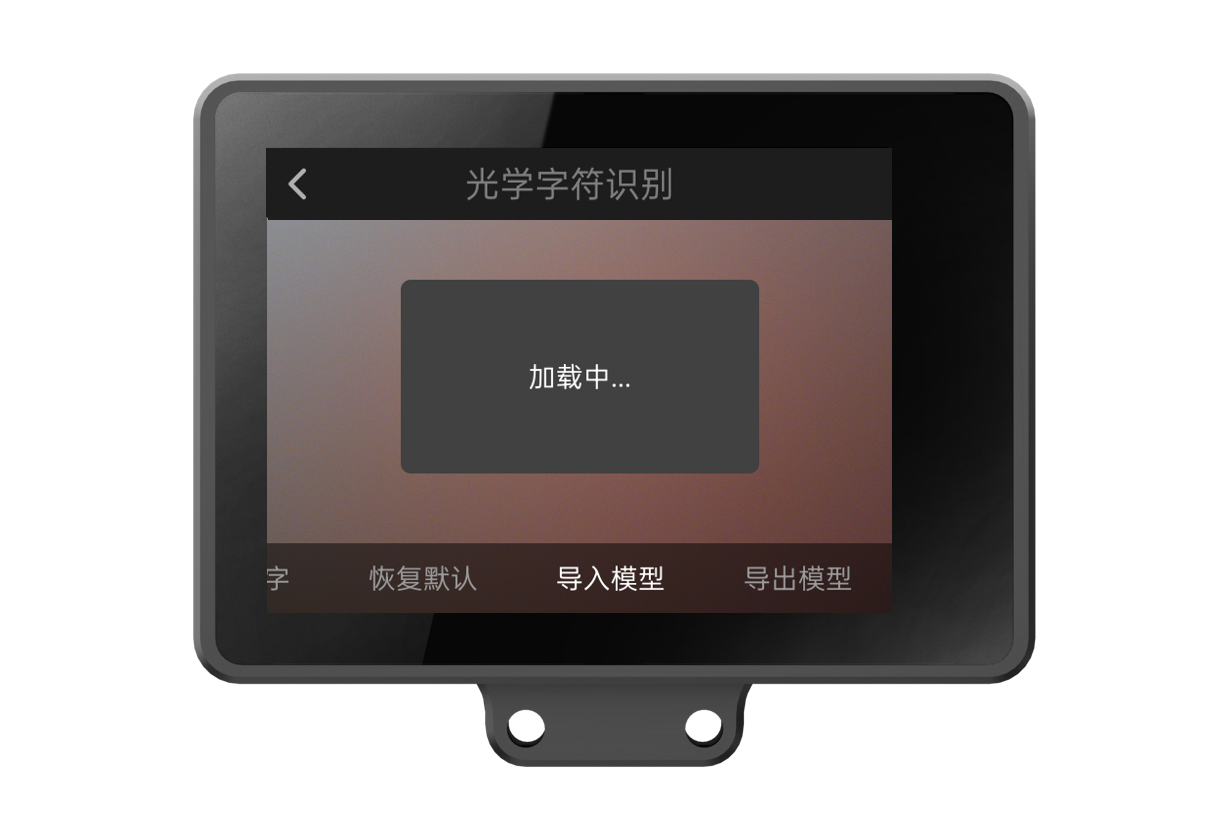
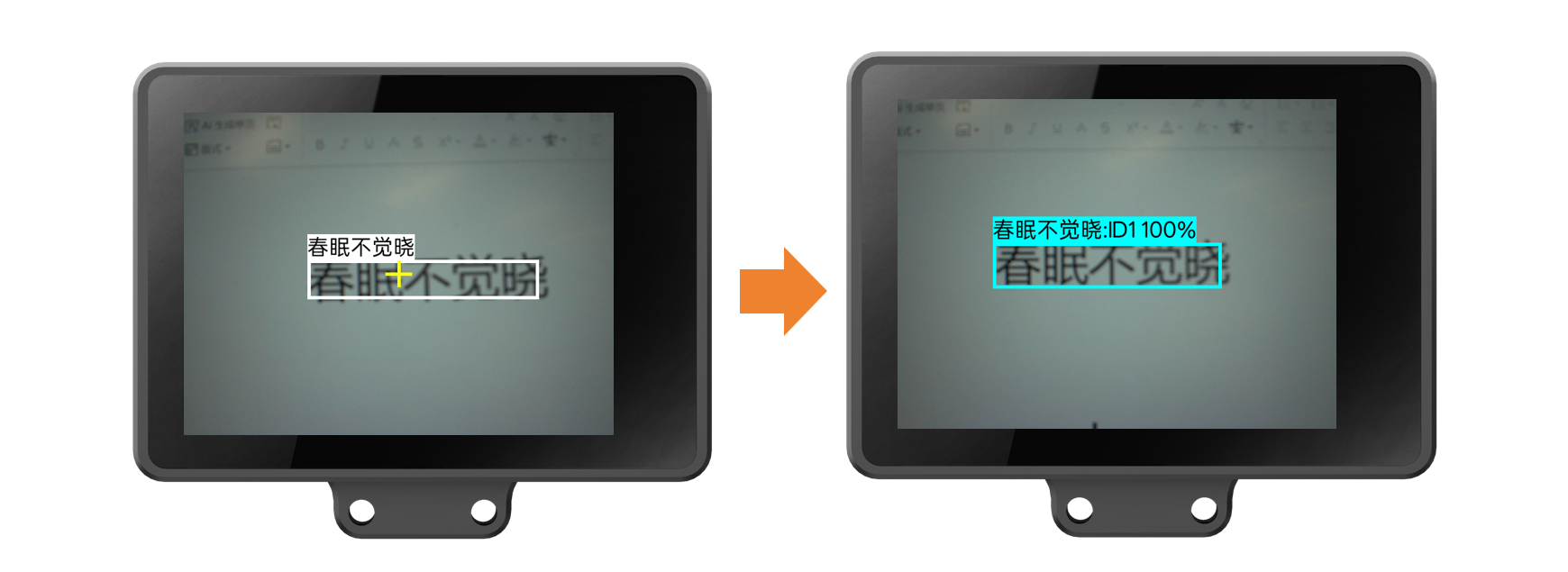
4.10巡线
4.10.1巡线功能介绍
在巡线功能下,HUSKYLENS 2可以在干净的背景中,检测出摄像头画面中与背景颜色差异明显的线条并使用不同颜色标出不同线条轨迹,可通过此功能实现视觉巡线等项目。

4.10.2巡线功能使用说明
这一部分我们将了解如何使用HUSKYLENS 2检测线条。
4.10.2.1选择巡线功能
给HUSKYLENS 2供电,启动成功后,滑动屏幕,找到“巡线”功能。
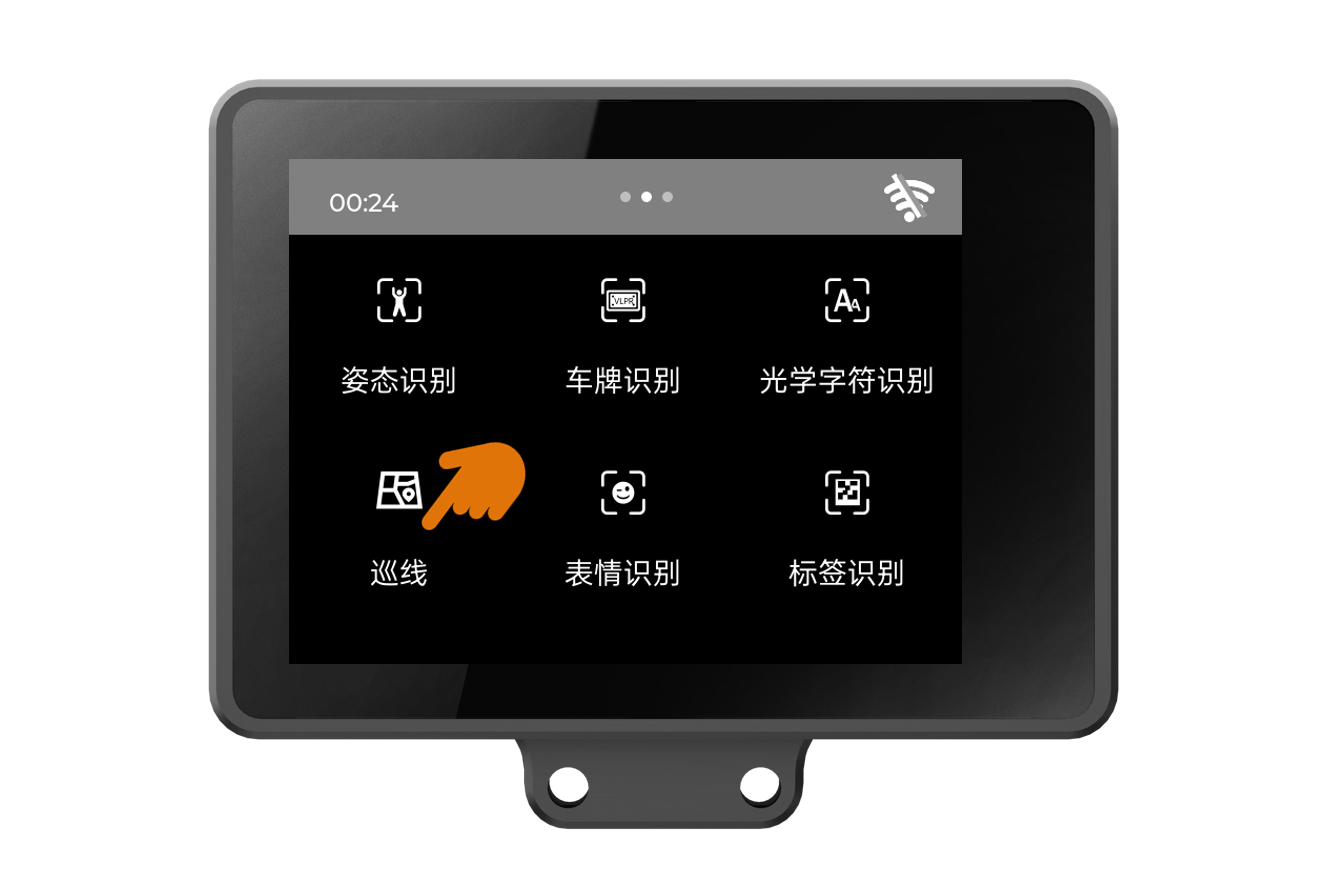
4.10.2.2观察检测结果
将HUSKYLENS 2对着干净背景中的明显线条,HUSKYLENS 2会用彩色线条标记出该线条。当HUSKYLENS 2不在线条上的时候,会有一条浅蓝色虚线指向线条的起点,预测进入巡线起点的路径。

4.11表情识别
4.11.1表情识别介绍
在表情识别功能下,HUSKYLENS 2能识别7种特定的表情:愤怒(ID为1)、厌恶(ID为2)、恐惧(ID为3)、开心(ID为4)、中性(ID为5)、悲伤(ID为6)和惊讶(ID为7)。以上表情已经在HUSKYLENS 2出厂时学习完毕,无需用户再次手动学习。
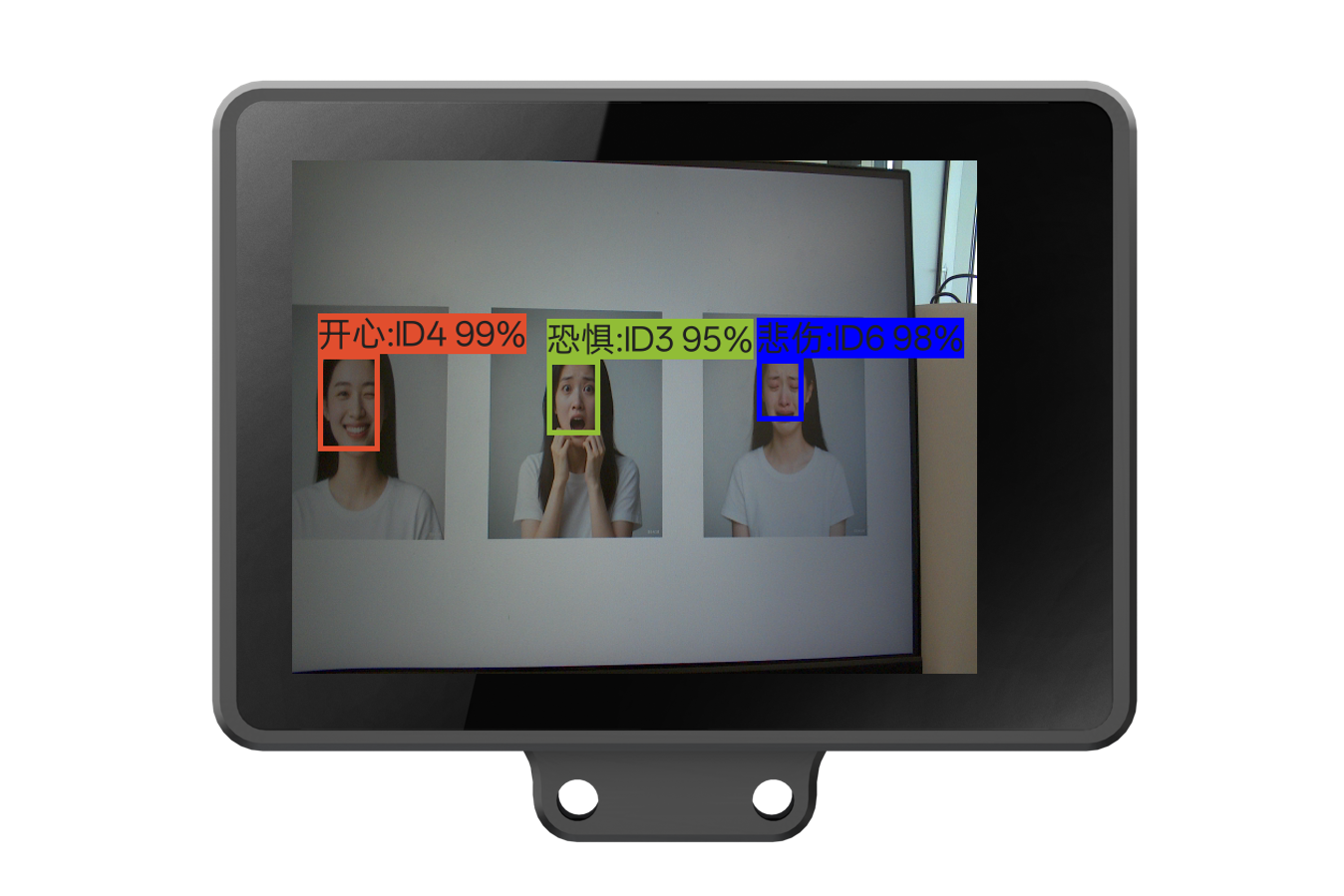
4.11.2表情识别使用说明
这一部分我们将了解如何使用HUSKYLENS 2识别人物的7种特定表情。
4.11.2.1选择表情识别功能
给HUSKYLENS 2供电,启动成功后,滑动屏幕,找到“表情识别”功能。
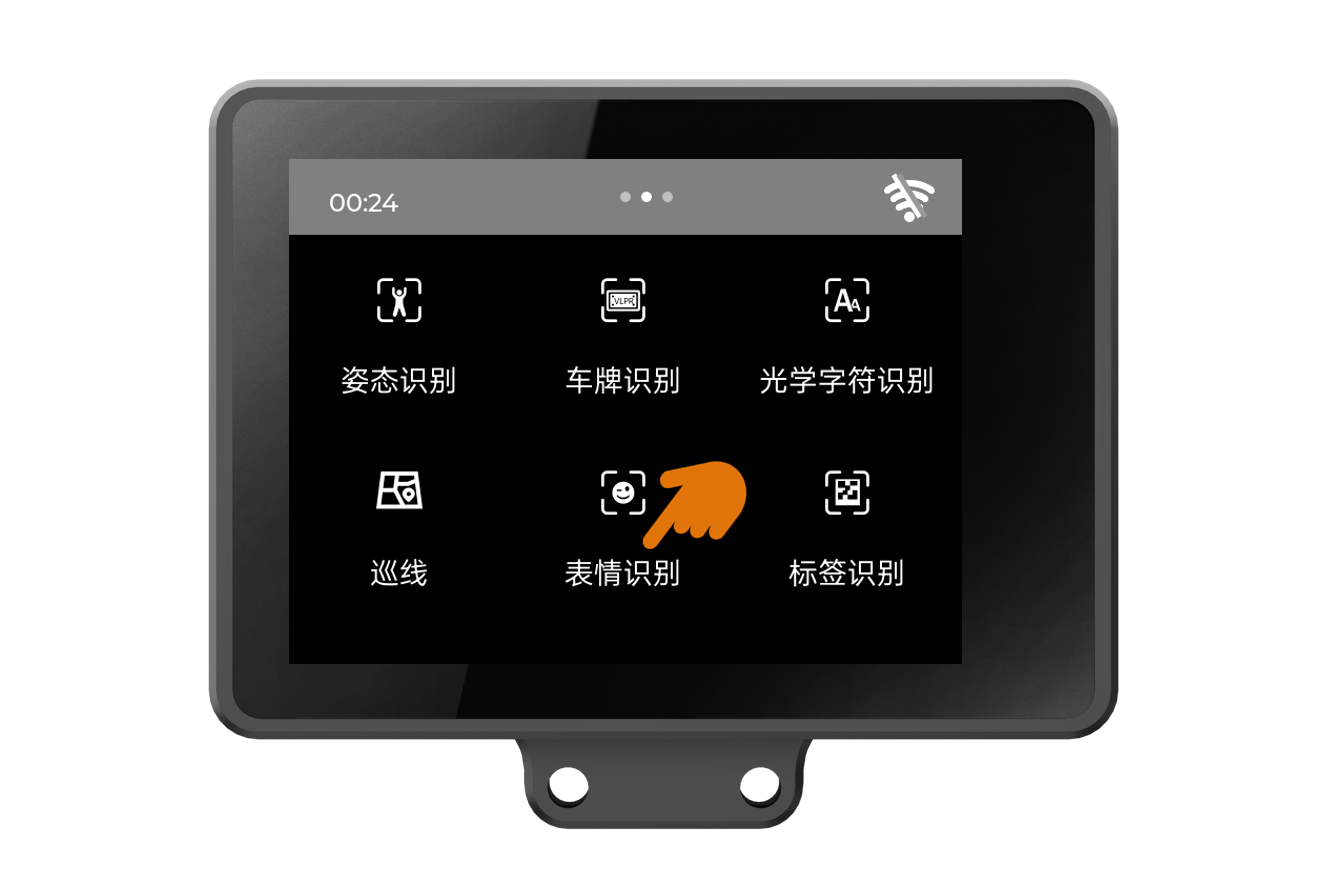
4.11.2.2观察表情识别结果
将HUSKYLENS 2对着有人脸的画面,检测到人脸时,屏幕上会用彩色方框,框出所有人脸,并在人脸上方显示该人脸的表情、ID号、置信度,如“开心:ID4 99%”,意味着在表情识别功能下,模型认为这个表情有99%的可能性是已学习过的ID为4的表情开心。
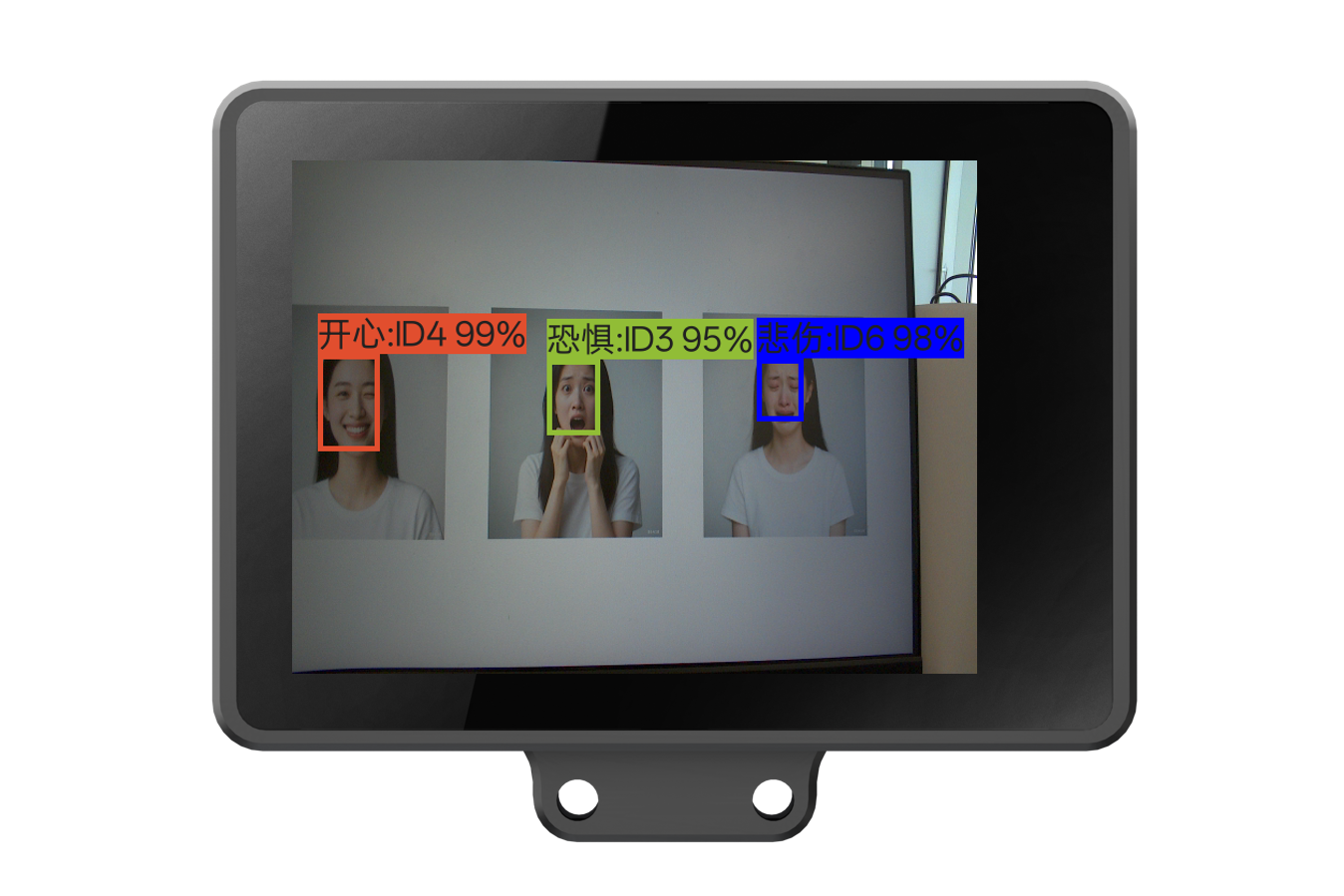
4.11.3表情识别参数设置
HUSKYLENS 2出厂的默认参数已满足基础功能使用需求,如需更细化的功能,可手动调节各个参数。以下参数均基于“表情识别”功能,因此,首先确保已进入“表情识别”功能,如图所示。

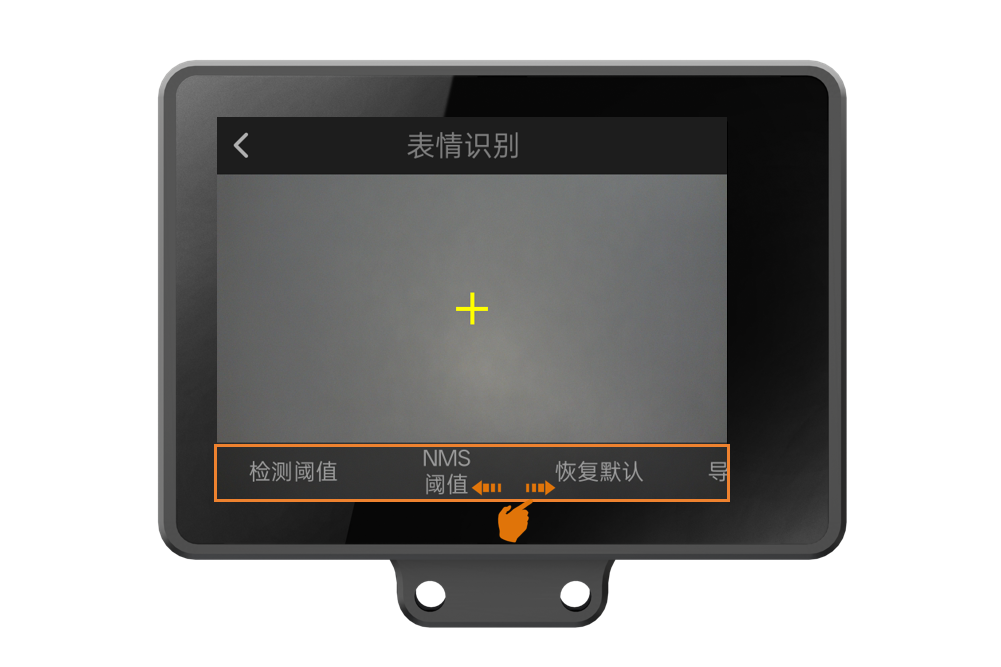
4.11.3.1检测阈值
检测阈值控制表情识别的敏感度:阈值越低,“识别为某个表情”所需的置信度分数越低(判断条件更宽松);阈值越高,所需的置信度分数越高(判断条件更严格)。
设置步骤:点击“检测阈值”,其上方出现参数调节滑杆,左滑变小,右滑变大,效果如图。
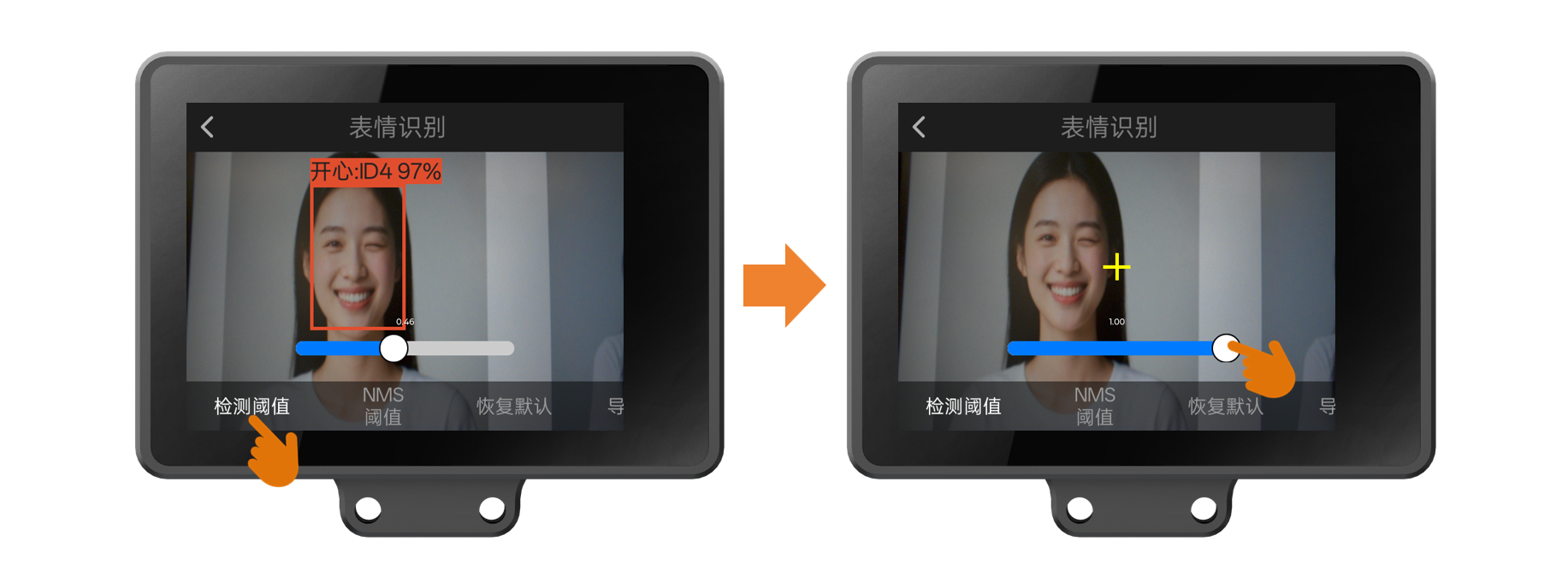
4.11.3.2NMS阈值
NMS阈值是视觉识别中的一个常见参数,用来筛选识别框。在视觉识别任务中,模型往往会在同一个识别目标周围预测出多个相互之间可能有重叠的识别框。如果不进行筛选就可能出现:一个目标物被多个框框出,这些框相互之间有交叉重叠的现象,这时就可以通过调整NMS 阈值来去掉交叉重复的框,只保留最优的一个。
通俗来说,NMS 阈值决定了 两个框重叠多少才算“重复”。举例来讲:如果阈值低(比如 0.3):两个框只要有点重叠,就会认为是重复的,去掉其中一个。如果阈值高(比如 0.7):两个框重叠很多才会被认为是重复的,保留下来的框可能更多。
设置步骤:点击“NMS阈值”,其上方出现参数调节滑杆,左滑变小,右滑变大。
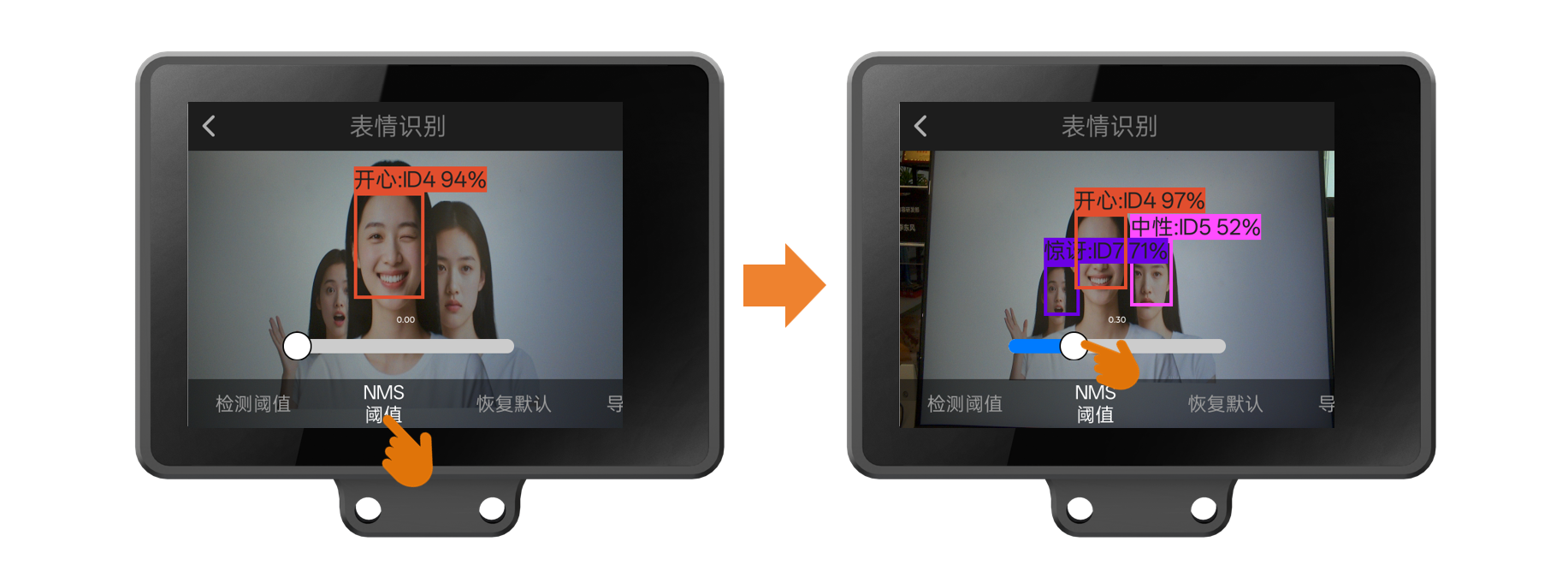
4.11.3.3恢复默认
本参数可将所有设置项恢复为默认状态,但不清空导出的模型(关于导出模型请看下文)。
设置步骤:点击“恢复默认”,出现“恢复默认配置”弹窗后,点击“确认”。
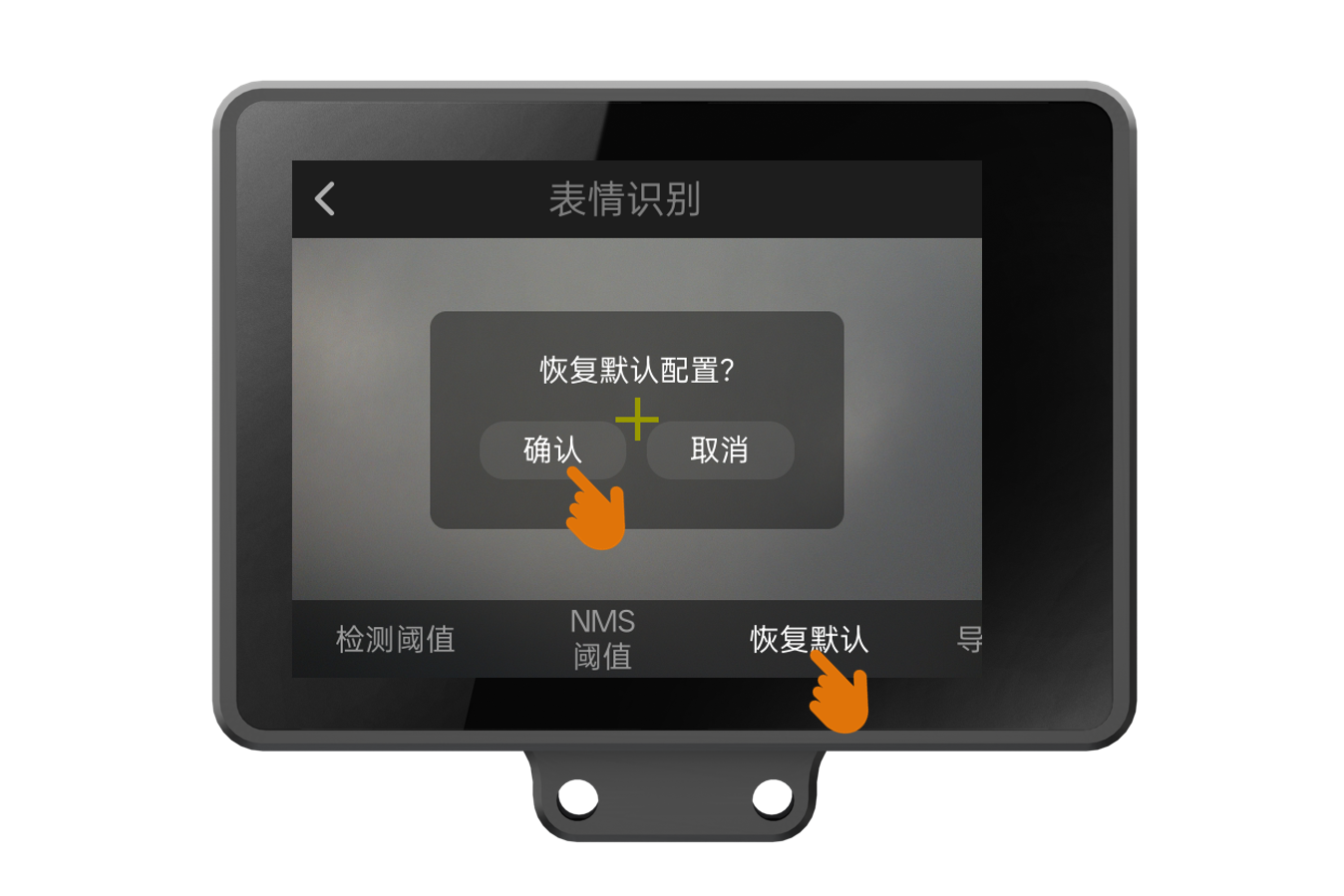
4.11.3.4导出模型
本参数可将当前设置的参数,保存、导出到HUSKYLENS 2本地内存。适用于迁移参数至另一个HUSKYLENS 2等场景。此操作无需插TF卡。
导出步骤:点击“导出模型”,出现左图“保存配置到”弹窗时,上下滑动数字,选择保存为几号模型(共可保存5个模型),随后点击弹窗左下角的“确认”按钮以保存。确认后,自动导出,如右图。
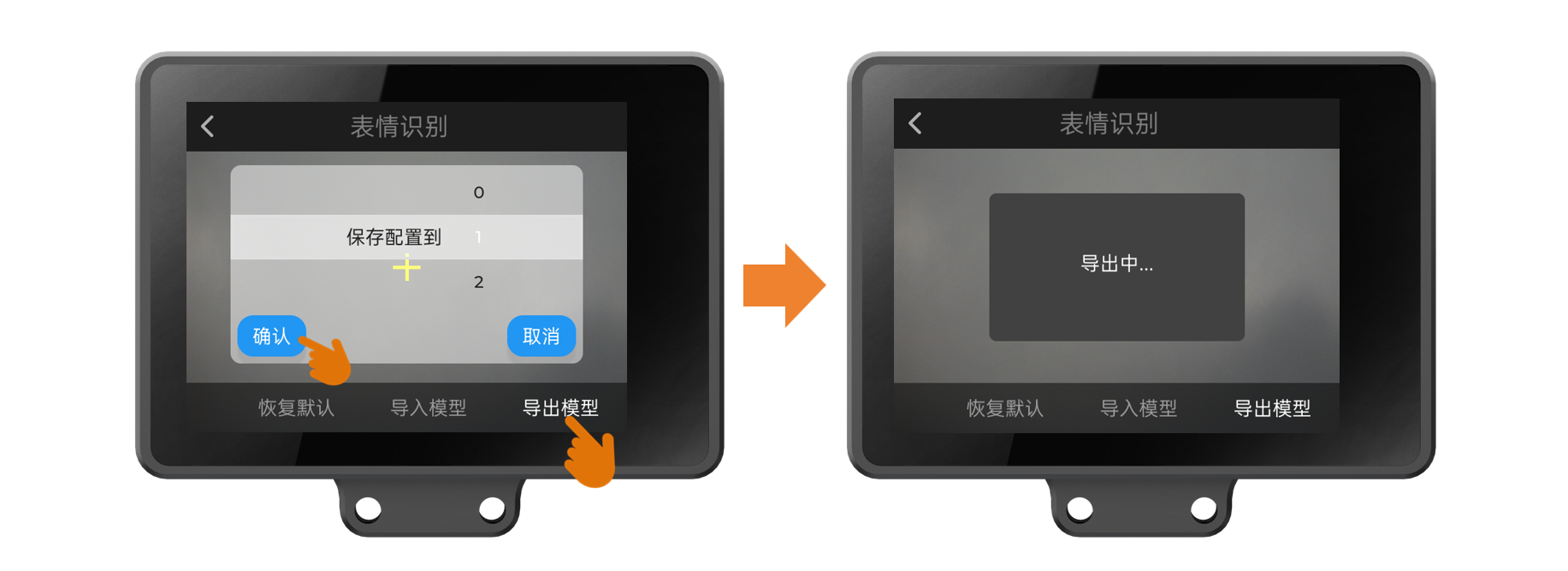
查看导出的模型:弹窗“导出中”消失后,可以通过电脑查看导出的模型文件。
首先,将HUSKYLENS 2连接至电脑USB接口。

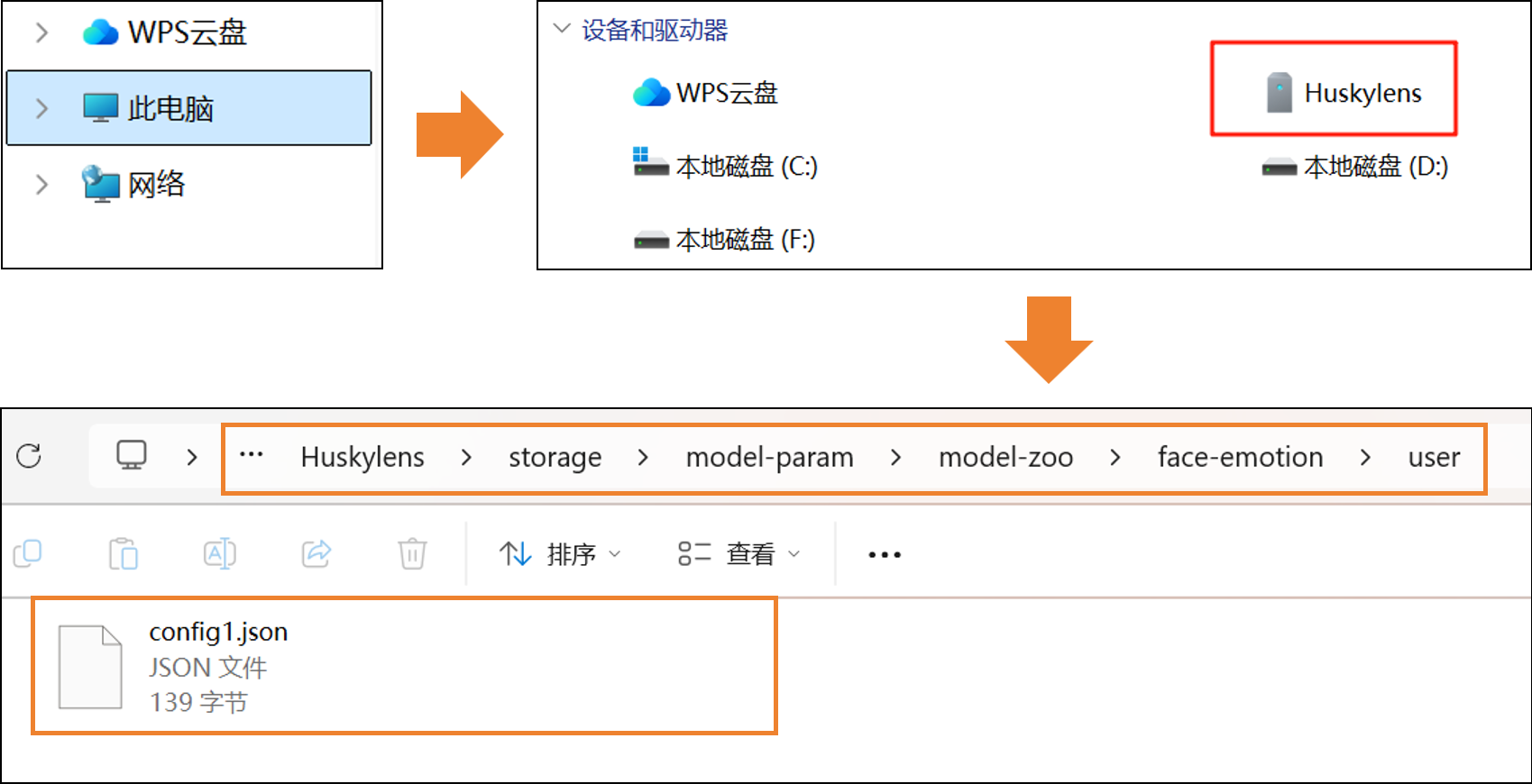
4.11.3.5导入模型
本参数可以将HUSKYLENS 2(以下称“二哈A”)导出的模型导入到另一个HUSKYLENS 2(以下称“二哈B”)上,以便二哈B不用重新调整参数也可以与二哈A参数一致。
导入步骤:
第一步,将二哈A连接电脑,把导出的文件复制到电脑桌面。
第二步,将二哈B连接电脑,把上一步的文件粘贴到二哈B的指定文件夹,路径如图所示。(如找不到face-emotion文件夹,请先执行第三步,导入过模型,会自动创建本文件夹,随后再回到第二步。)
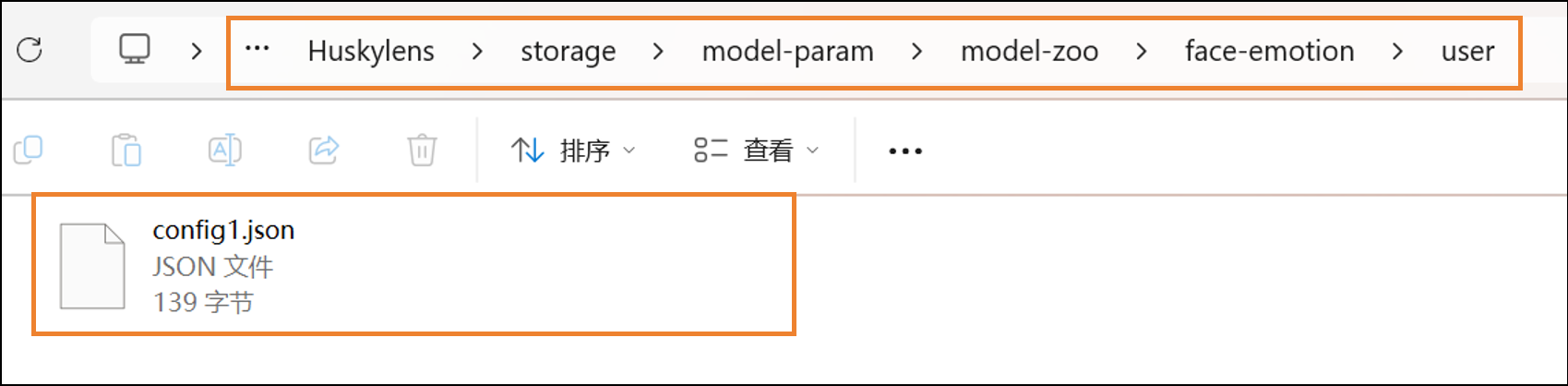
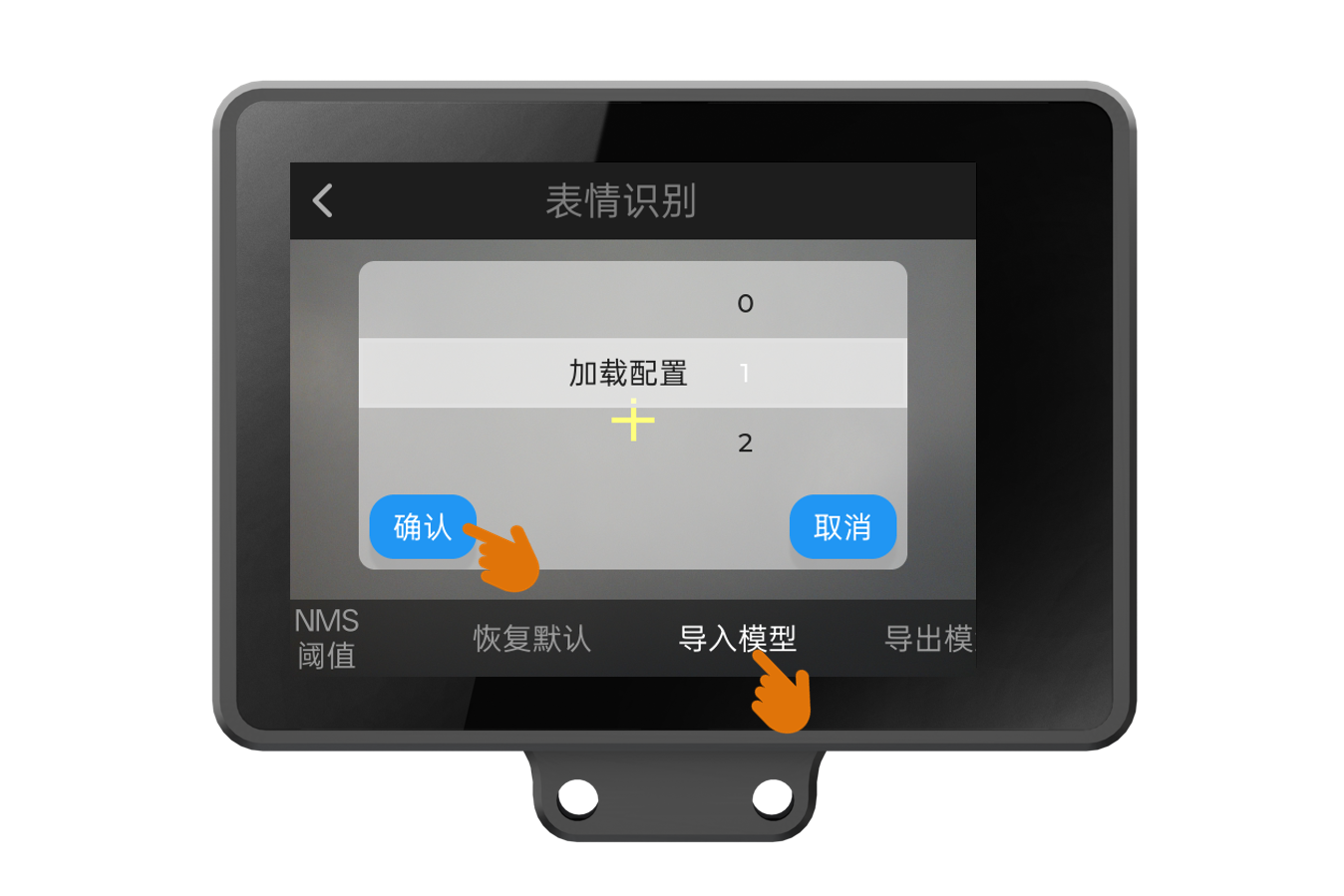
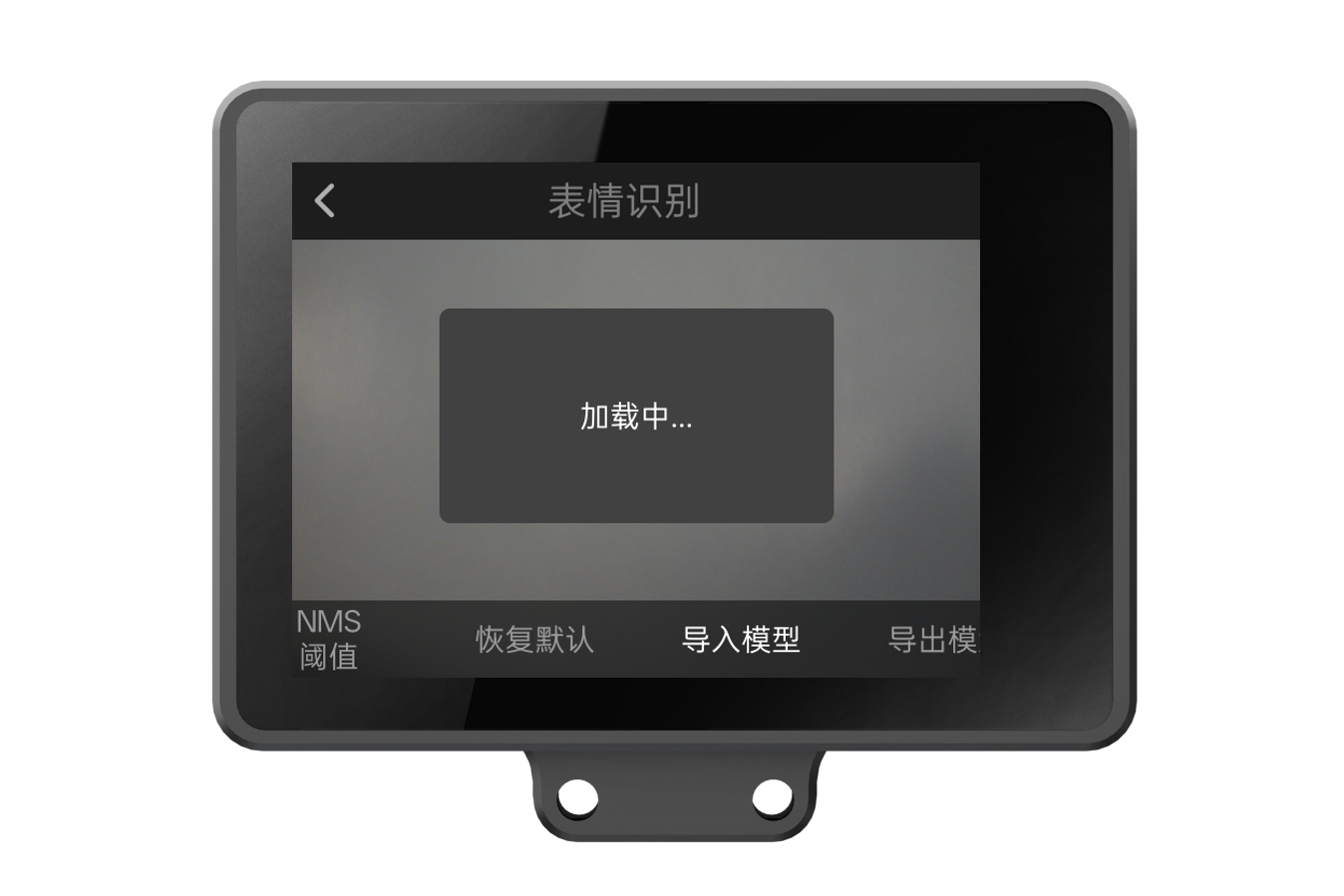 ##### 第四步,等待弹窗“加载中”消失,即导入完成。随后可查看二哈B与二哈A的各项参数是否一致。
##### 第四步,等待弹窗“加载中”消失,即导入完成。随后可查看二哈B与二哈A的各项参数是否一致。
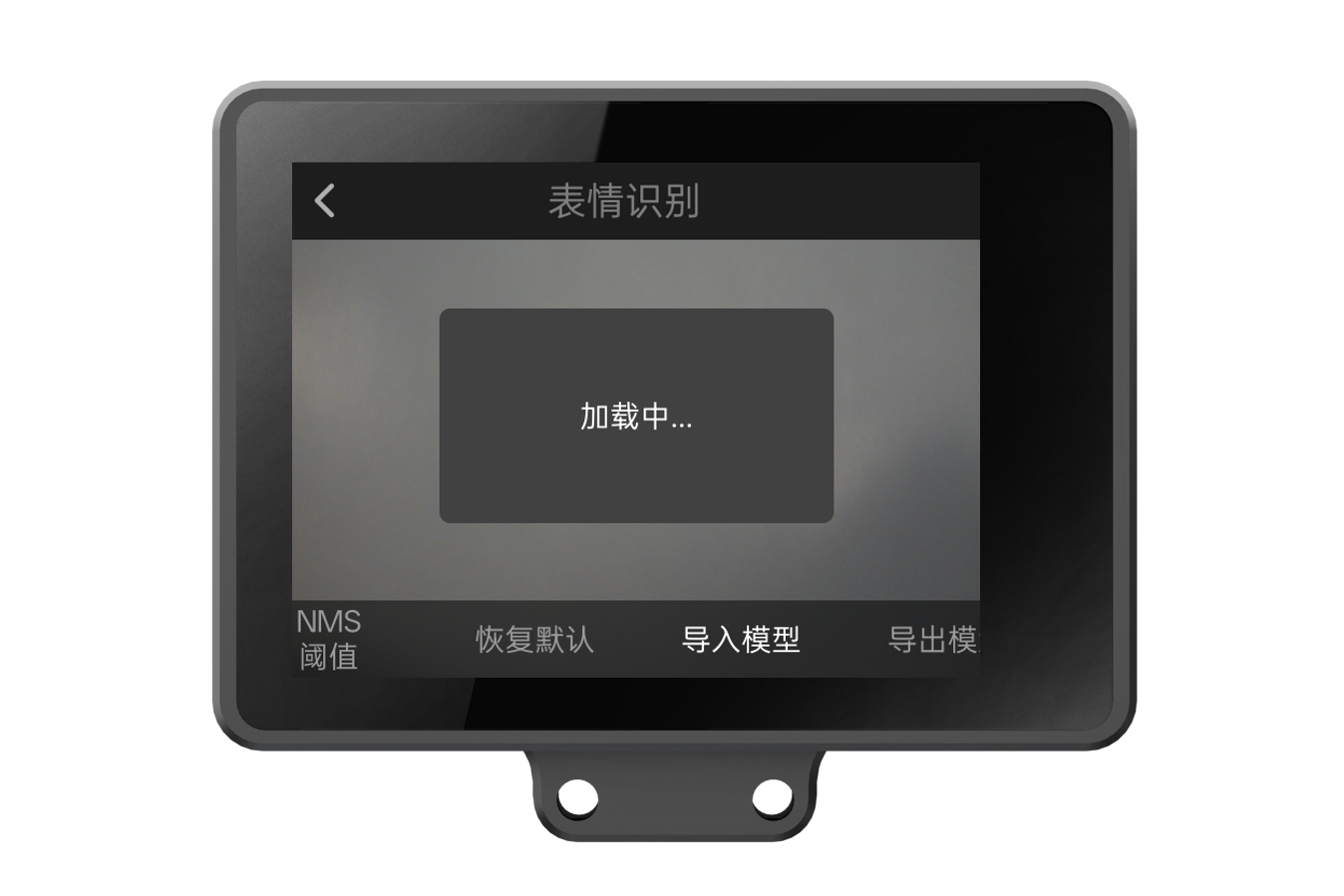
4.12标签识别
4.12.1标签识别介绍
AprilTag 是一种视觉基准系统(Visual Fiducial System),由密歇根大学的 APRIL 实验室开发,由黑白相间的方形图案组成。每个标签包含唯一的 ID,广泛应用于增强现实(AR)、机器人导航、相机校准、无人机定位等领域。AprilTag 标签分为多个类型,每类标签具有不同的编码结构和容量。常见包括:TAG16H5、TAG25H7、TAG25H9、TAG36H10、TAG36H11、ARTOOLKIT。
在标签识别功能下,HUSKYLENS 2可以检测出四种类型的AprilTag标签:AprilTag 16h5、AprilTag 25h9 、AprilTag 36h10 、AprilTag 36h11,学习、识别、追踪指定的标签。
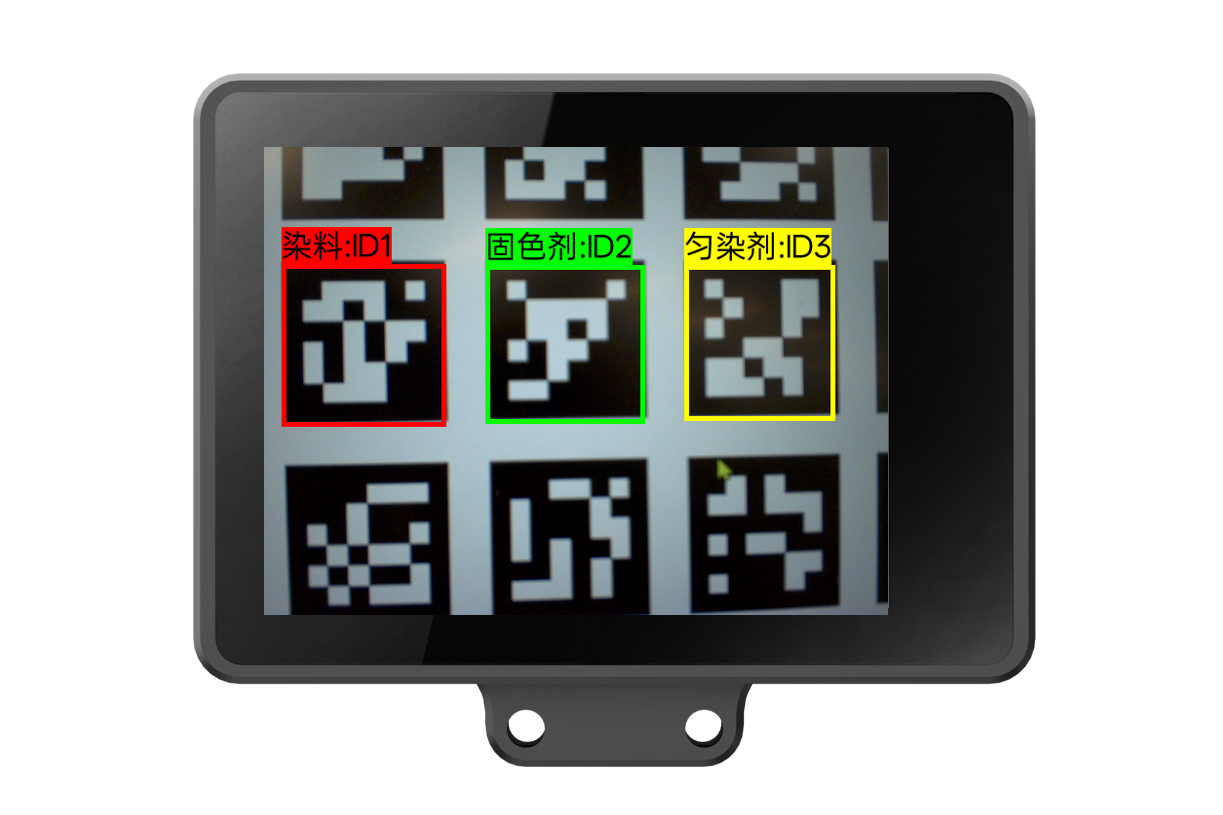
4.12.2标签识别使用说明
这一部分我们将了解如何使用HUSKYLENS 2检测画面中的AprilTag标签,并学习、识别指定的AprilTag标签。
注:标签识别功能下,HUSKYLENS 2默认设置识别的标签类型为APRIL_TAG36H11,可在参数Dict中手动设置要识别的其他标签类型。标签识别时实际标签类型要与参数Dict中设置的标签类型保持一致。
AprilTag 标签在线生成网站:https://www.2weima.com/aruco.html
4.12.2.1选择标签识别功能
给HUSKYLENS 2供电,启动成功后,滑动屏幕,找到“标签识别”功能。
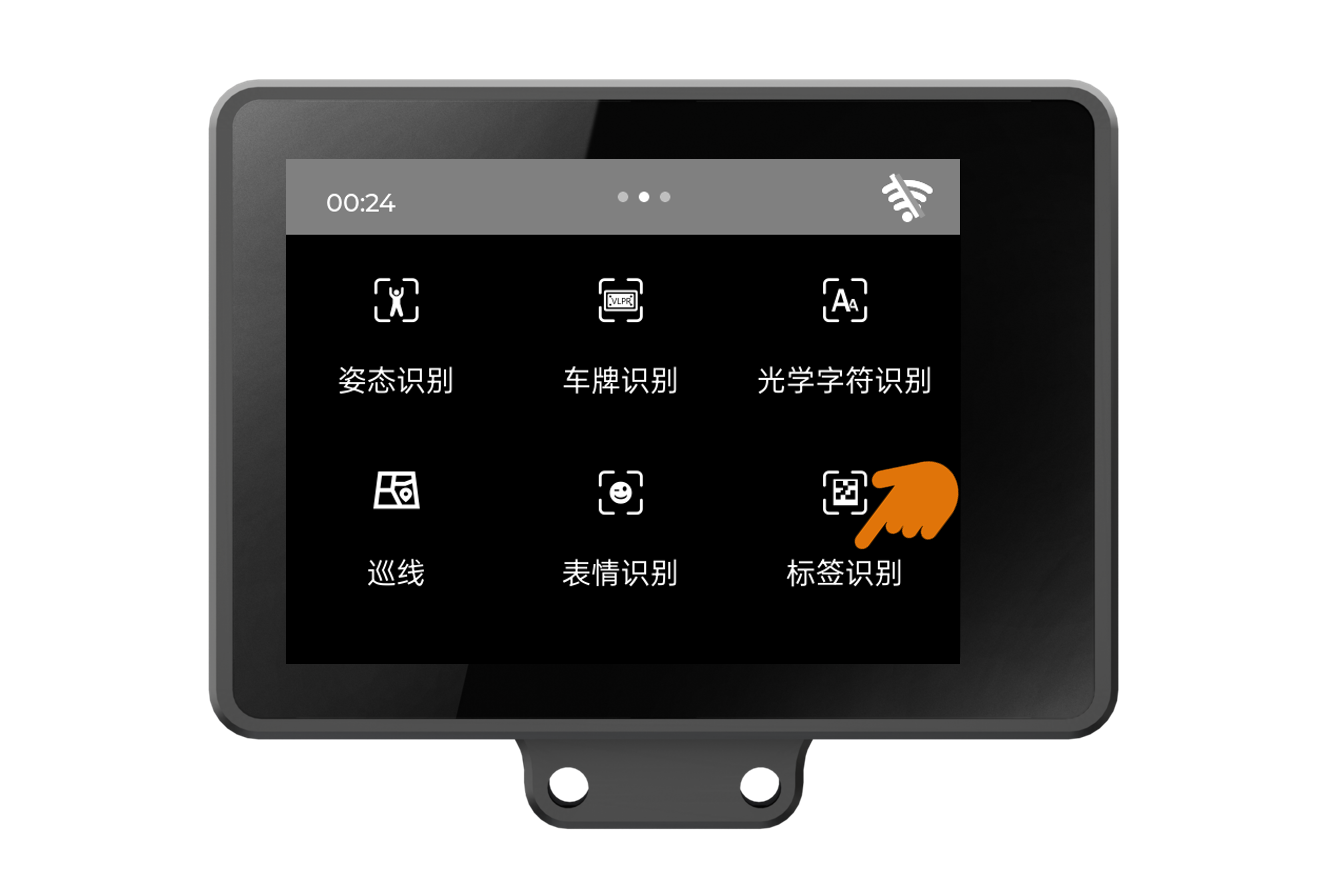
4.12.2.2观察标签检测效果
将HUSKYLENS 2“看”向含AprilTag标签的画面,画面中所有标签将被白色方框框出,方框上会显示标签内包含的信息。

4.12.2.2学习标签,观察结果
HUSKYLENS 2对准要学习的指定AprilTag标签,调整HUSKYLENS 2“看”的角度,使屏幕中间的“十”字在白框内,然后按下HUSKYLENS 2右上角的A键,学习该标签。
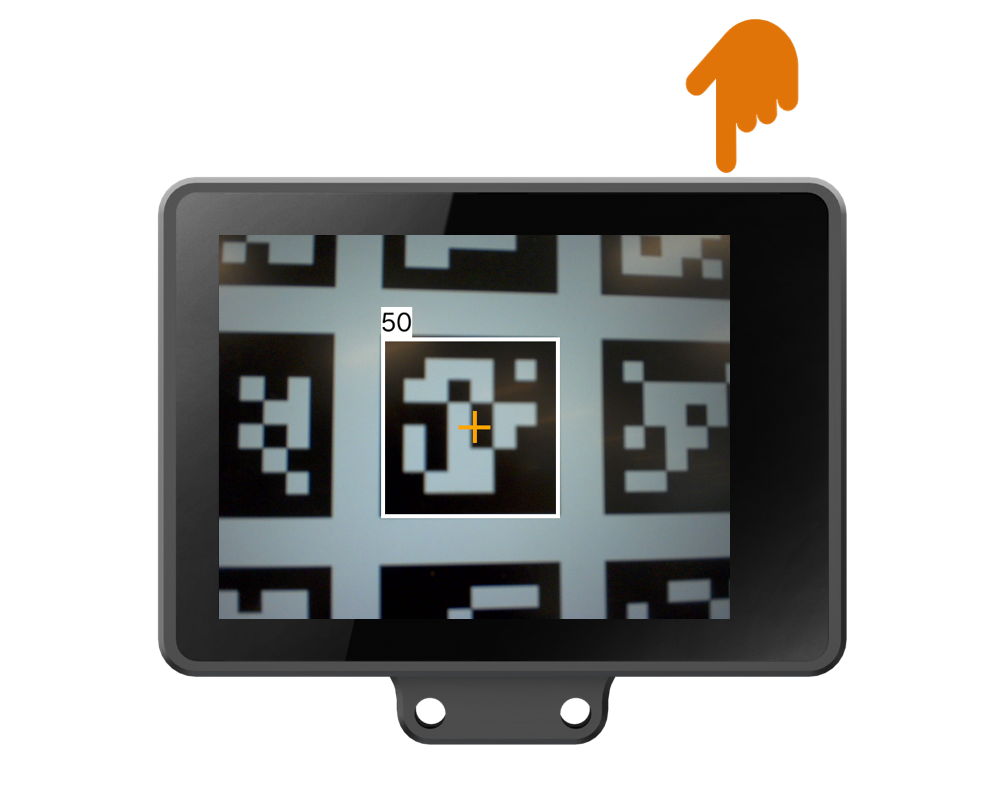
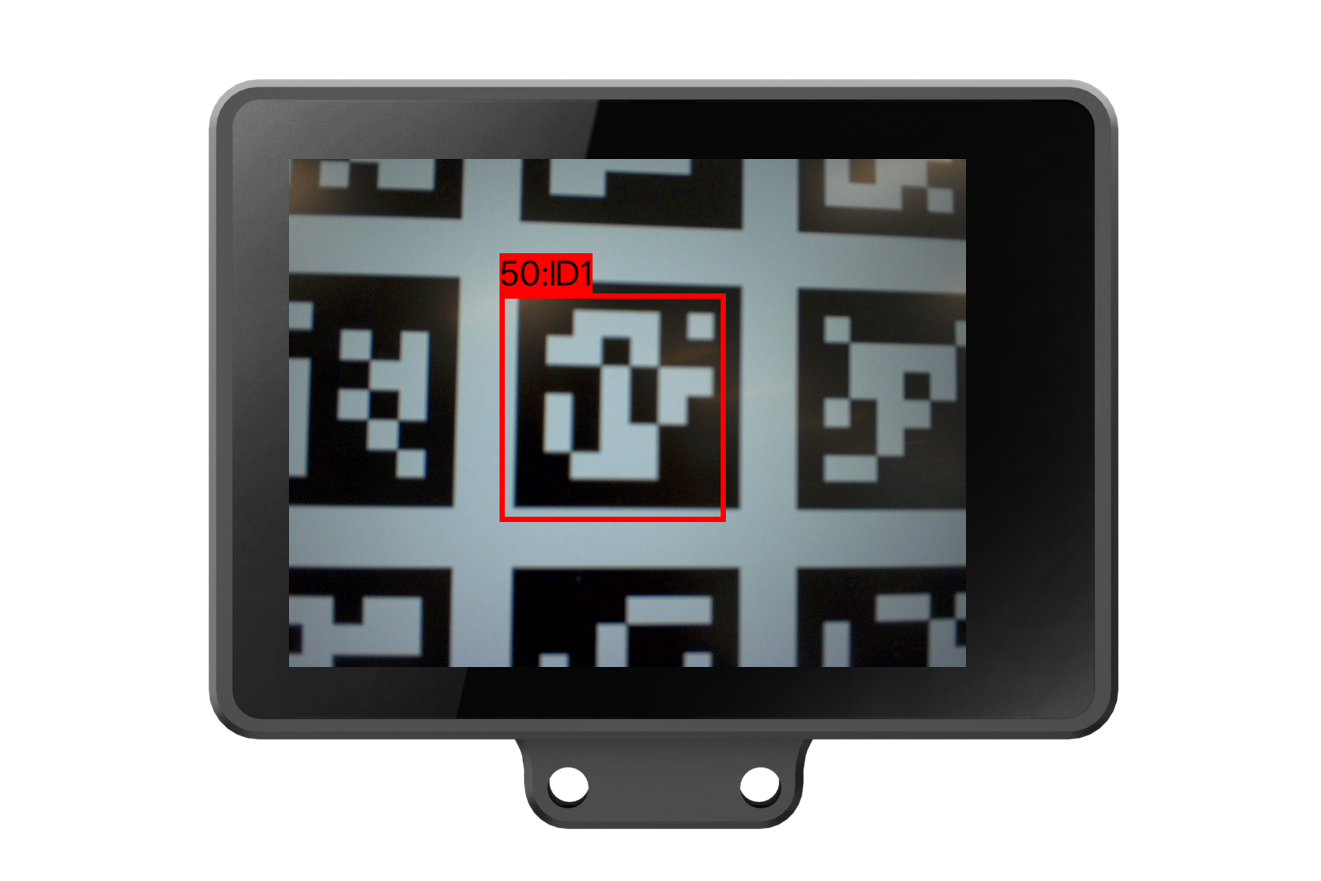
4.12.3标签识别参数设置
HUSKYLENS 2出厂的默认参数已满足基础功能使用需求,如需更细化的功能,可手动调节各个参数。以下参数均基于“标签识别”功能,因此,首先确保已进入“标签识别”功能,如图所示。


4.12.3.1遗忘ID
如需遗忘前面学习过的所有AprilTag标签:第一步,点击屏幕上的“遗忘ID”;第二步,出现弹窗“遗忘全部ID和名字”后,点击“确认”。
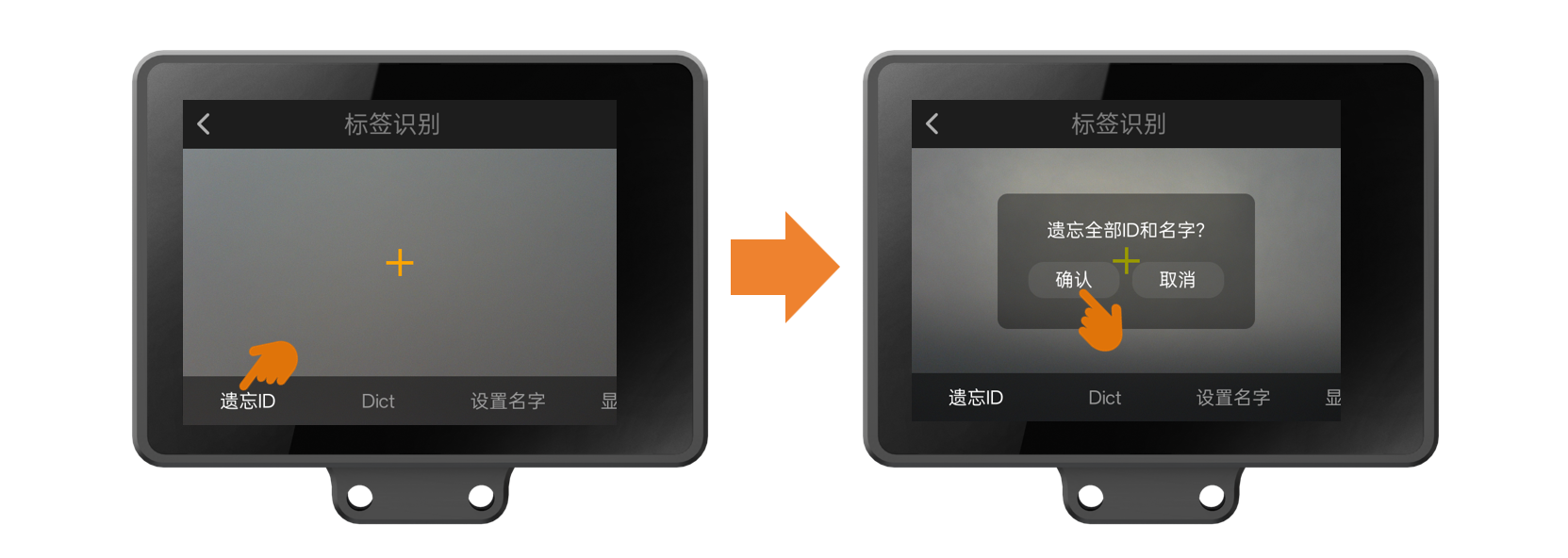
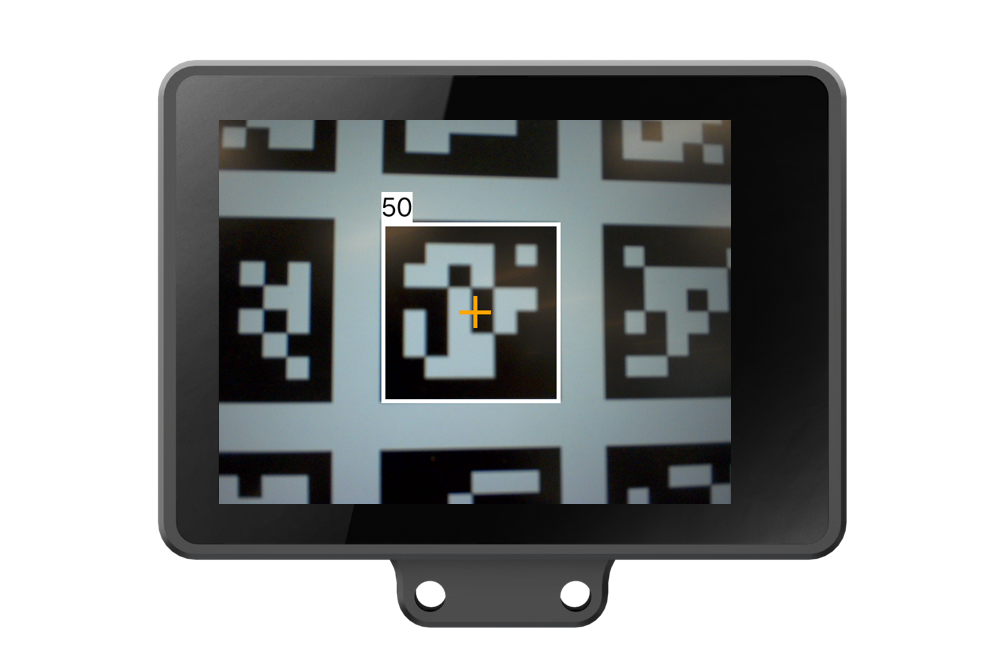
4.12.3.2Dict
使用标签识别功能时,需通过本参数选择要检测的AprilTag标签类型,目前支持以下四类标签:AprilTag 16h5、AprilTag 25h9 、AprilTag 36h10 、AprilTag 36h11。
标签识别时实际标签类型要与参数Dict中设置的标签类型保持一致。
如下图标签为“AprilTag 36h11”类型,若检测时实际标签类型与Dict中设置的目标标签类型不一致,HUSKYLENS 2则无法框出出画面中的标签。
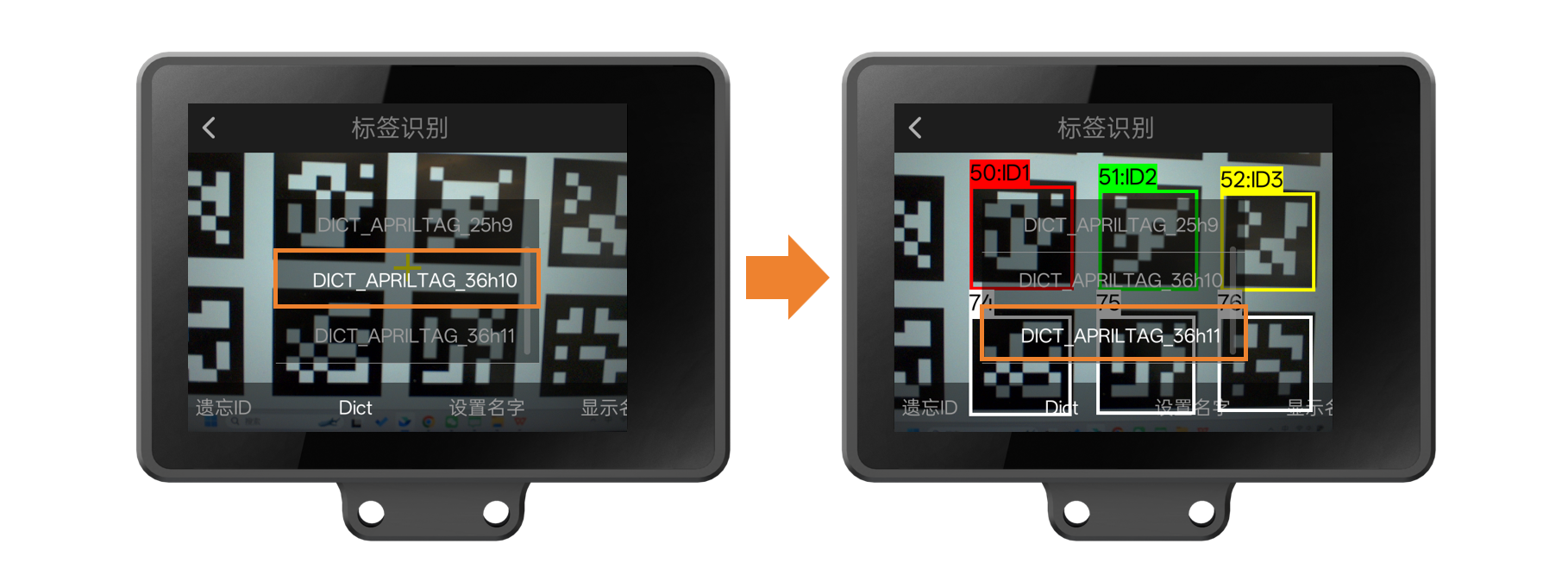
4.12.3.3设置名字
本参数可以给学习过的AprilTag标签设置名字,中英文均可。
设置步骤:点击“设置名字”,上下滑动左上角的数字,选择为哪个ID设置名字;点击屏幕上的键盘可设置名字,如左图;设置完毕需点击右下角√键保存,保存成功则右上角会显示绿色对勾标志。
注意:设置名字后识别框左上角将不会显示识别出的标签信息,而是显示设置的名字,若想重新显示标签信息需要遗忘ID。
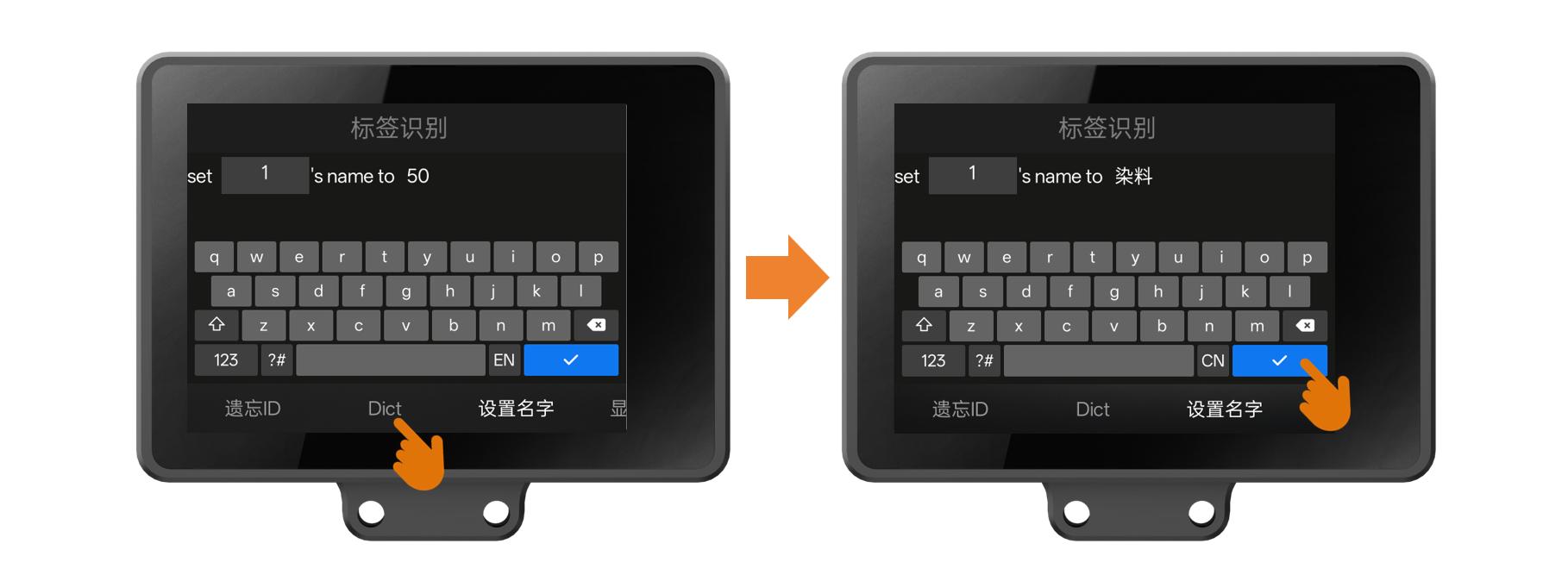
4.12.3.4显示名字
本参数可以控制识别到已学习的AprilTag标签时,是否显示名字,默认为显示。
设置步骤:点击“显示名字”,其上方开关为蓝色,即打开状态,识别到已学习的AprilTag标签时,会显示其名字,效果如左图;点击开关,开关变为白色,即关闭状态,识别到已学习AprilTag标签时,不会显示名字,效果如右图。
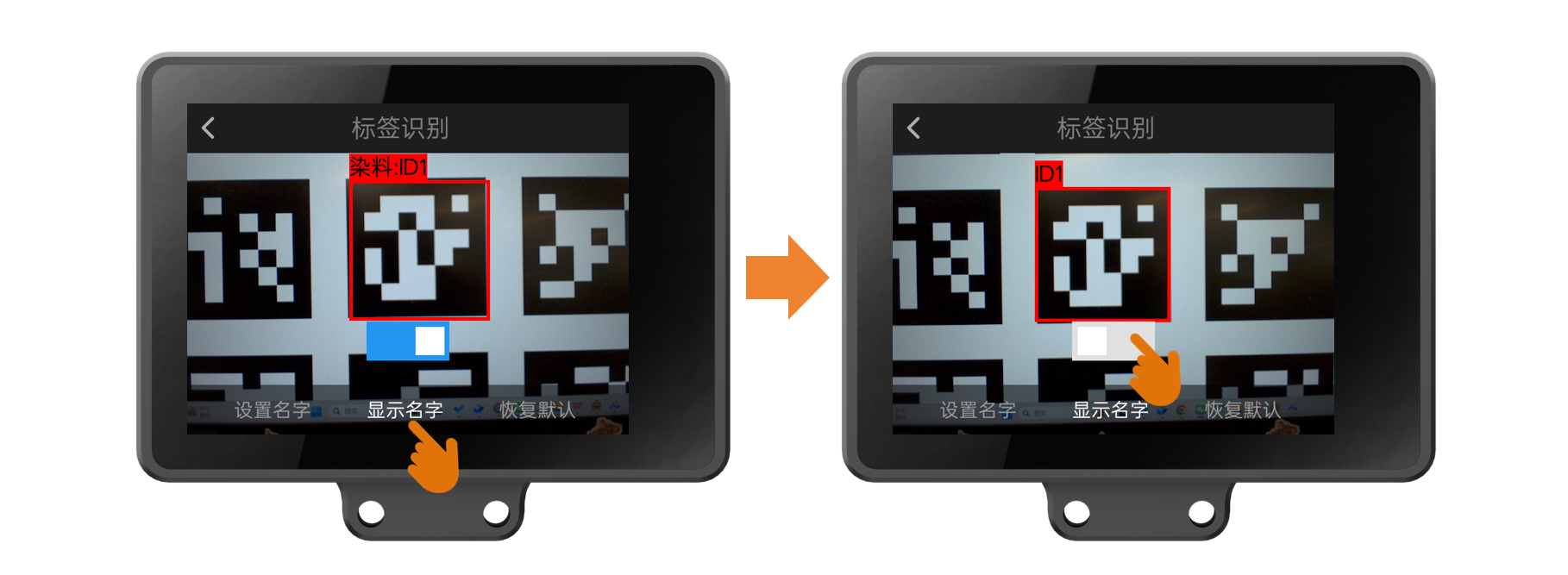
4.12.3.5恢复默认
本参数可将所有设置项恢复为默认状态,并遗忘已学习的ID,但不清空导出的模型(关于导出模型请看下文)。
设置步骤:点击“恢复默认”,出现“恢复默认配置”弹窗后,点击“确认”。
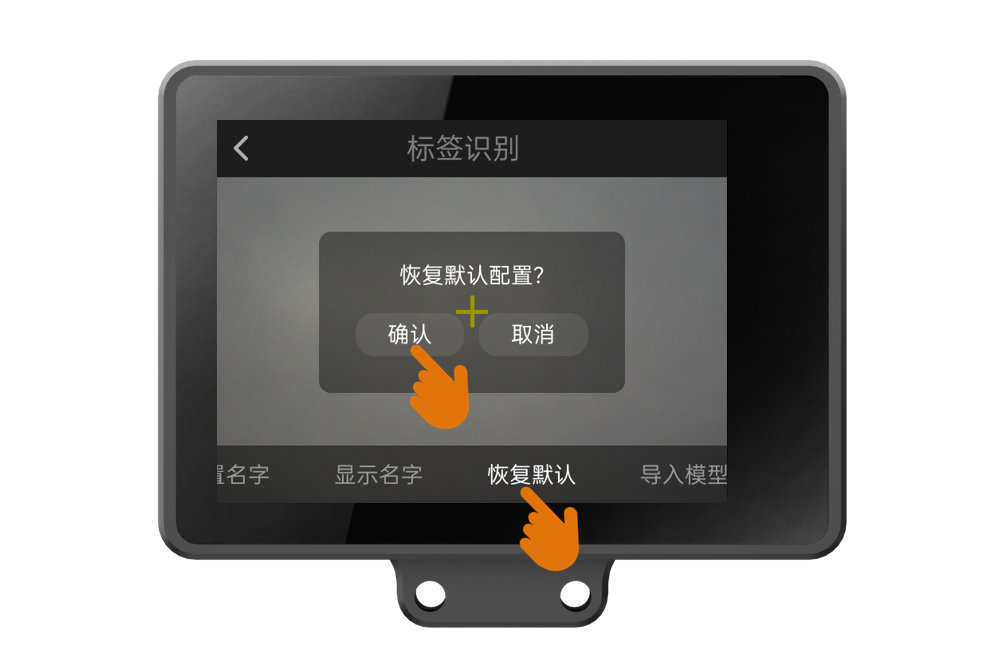
4.12.3.6导出模型
本参数可将当前设置的参数、学习的ID、设置的名字,保存、导出到HUSKYLENS 2本地内存。适用于迁移参数至另一个HUSKYLENS 2等场景。此操作无需插TF卡。
导出步骤:点击“导出模型”,出现左图“保存配置到”弹窗时,上下滑动数字,选择保存为几号模型(共可保存5个模型),随后点击弹窗左下角的“确认”按钮以保存。确认后,自动导出,如右图。
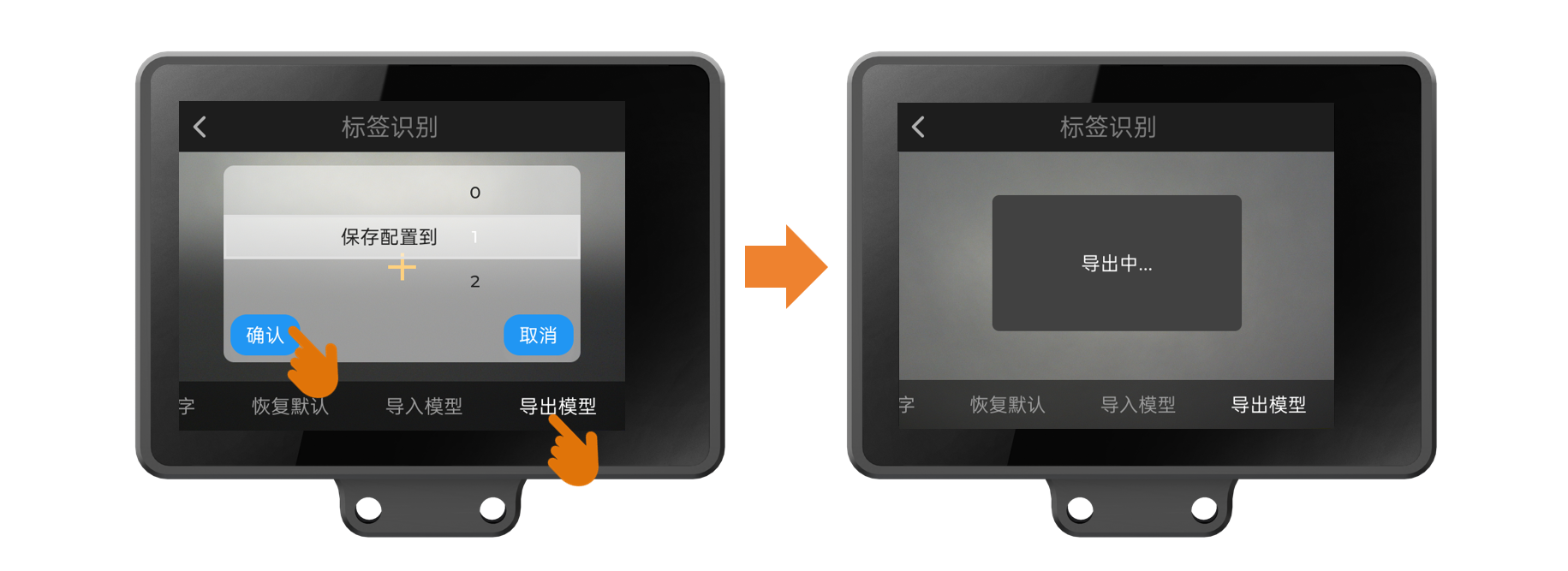

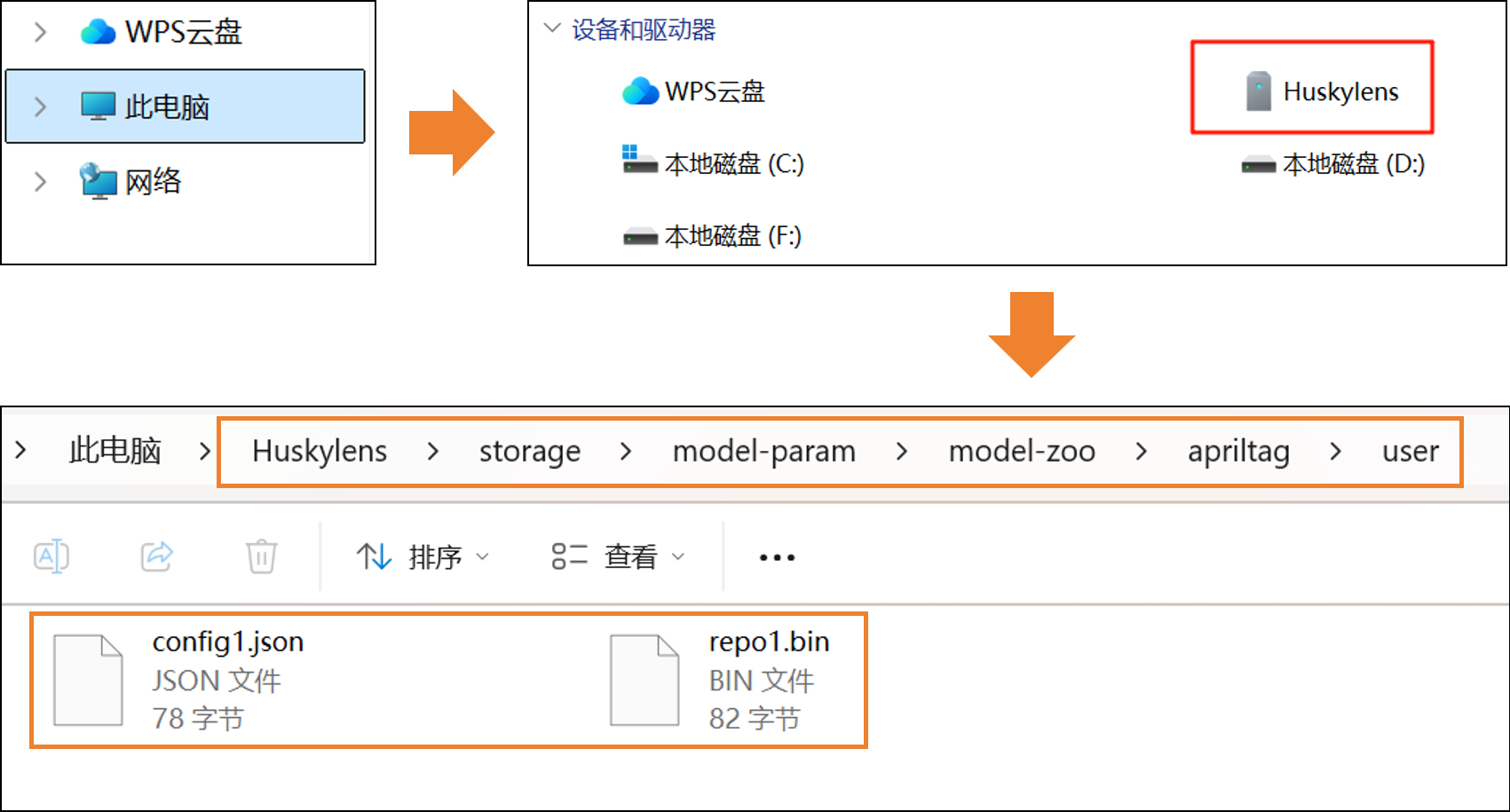
4.12.3.7导入模型
本参数可以将HUSKYLENS 2(以下称“二哈A”)导出的模型导入到另一个HUSKYLENS 2(以下称“二哈B”)上,以便二哈B不用重新学习也可以识别出二哈A学习过的AprilTag标签是ID几。
导入步骤:
第一步,将二哈A连接电脑,把导出的2个文件复制到电脑桌面。
第二步,将二哈B连接电脑,把上一步的2个文件粘贴到二哈B的指定文件夹,路径如图所示。(如找不到apriltag文件夹,请先执行第三步,导入过模型,会自动创建本文件夹,随后再回到第二步。)
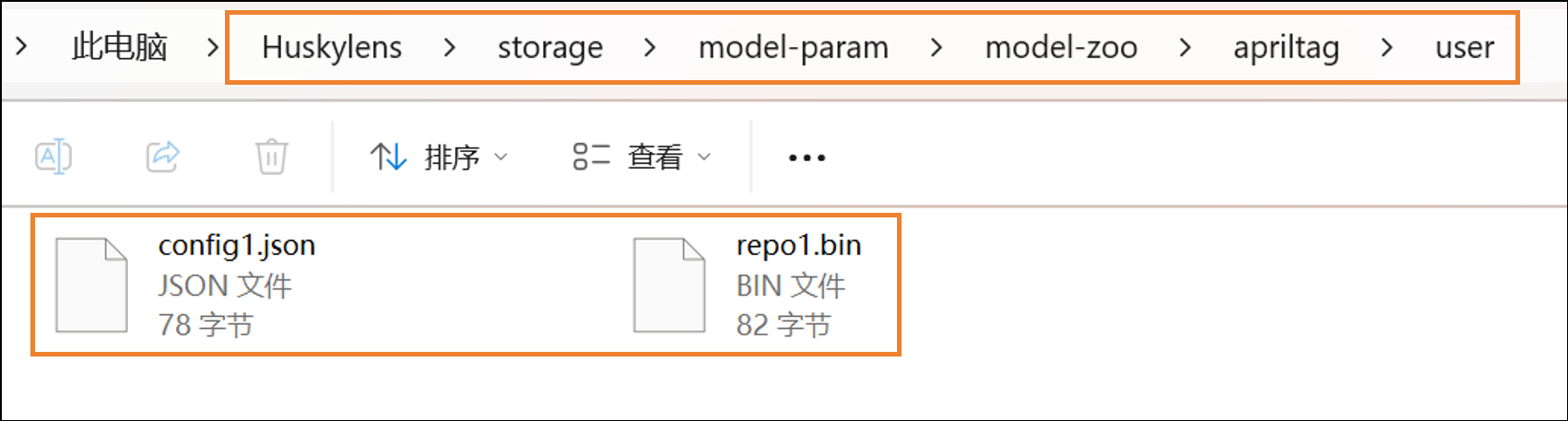
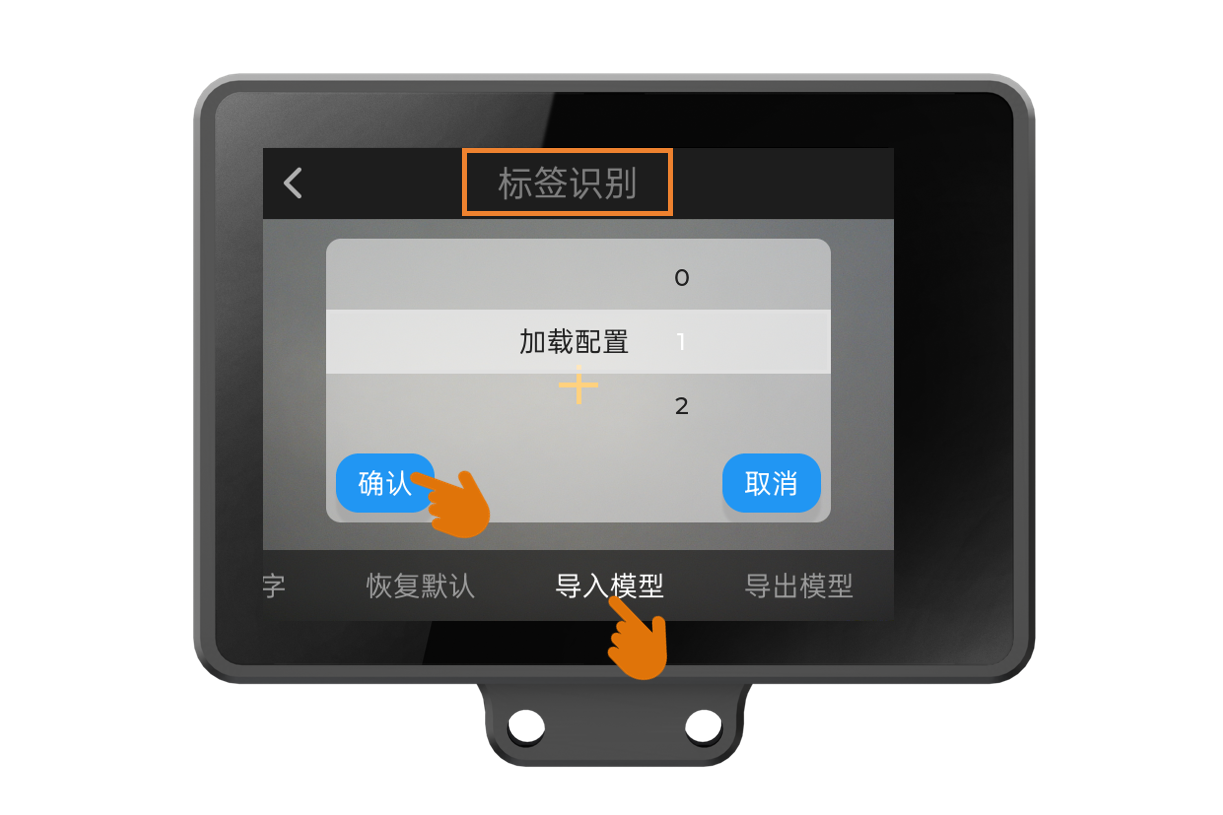
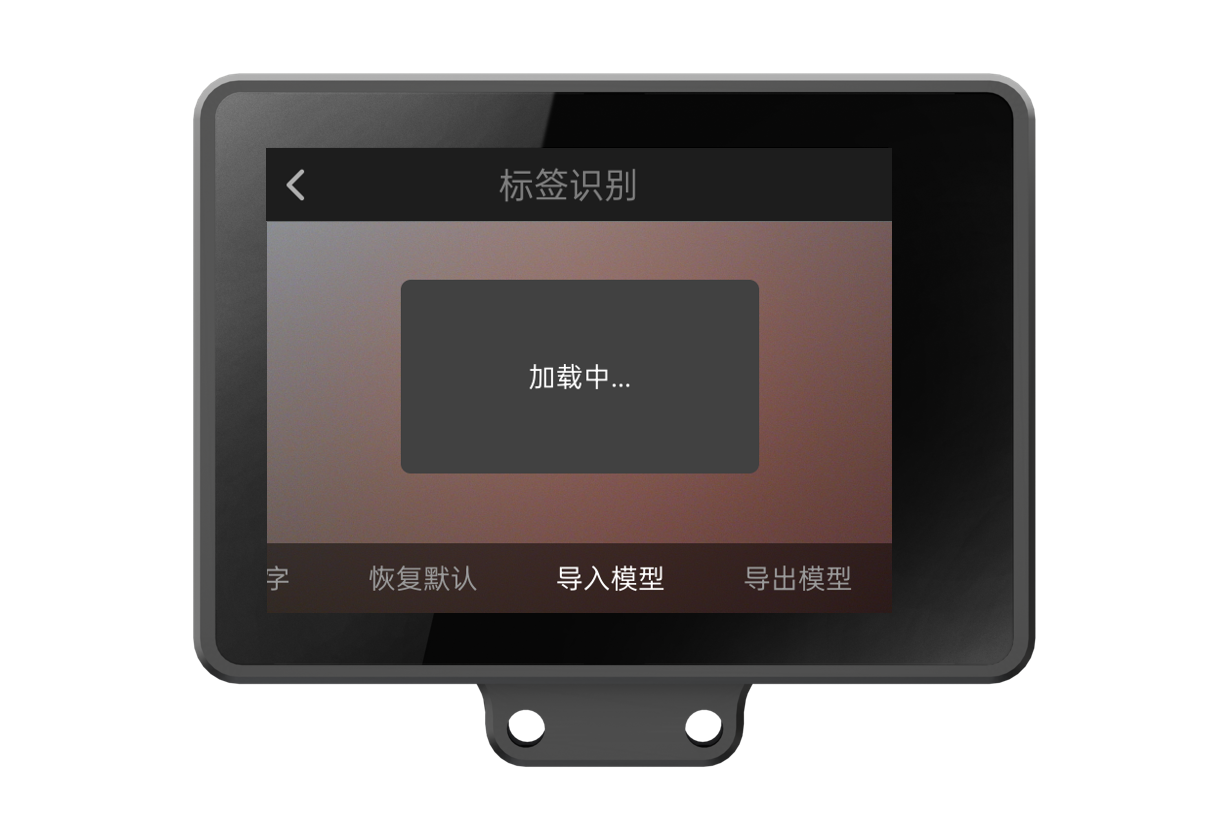
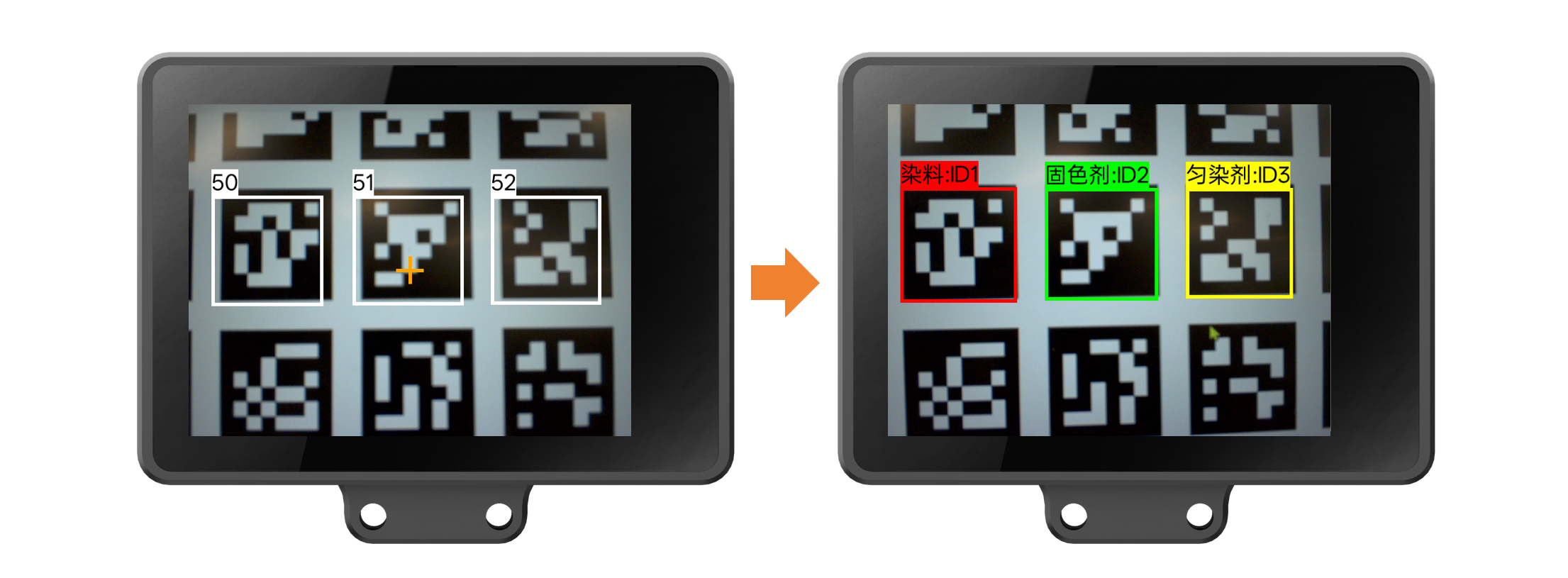
4.13二维码识别
4.13.1二维码识别介绍
本功能可以检测、学习、识别、追踪二维码,可显示二维码内包含的信息,也可以为二维码命名。

4.13.2二维码识别使用说明
这一部分我们将了解如何使用Huskylens 2检测画面中的二维码,并学习、识别指定的二维码。
4.13.2.1选择二维码识别功能
给HUSKYLENS 2供电,启动成功后,滑动屏幕,找到“二维码识别”功能。
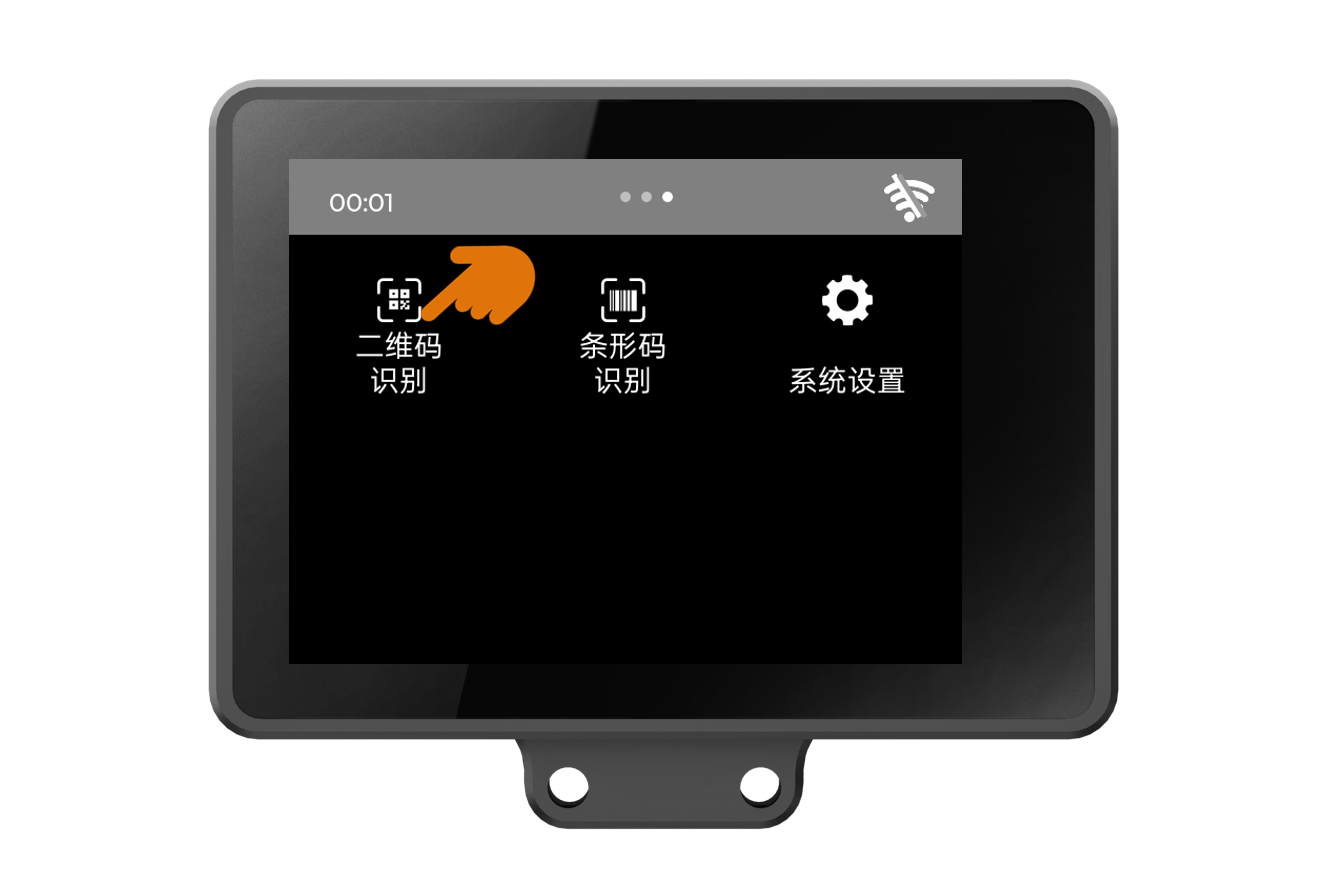
4.13.2.2观察二维码检测效果
将HUSKYLENS 2“看”向含二维码的画面,画面中所有二维码将被白色方框框出,方框上会显示二维码内包含的信息,如下图中的二维码内包含的是网址信息。
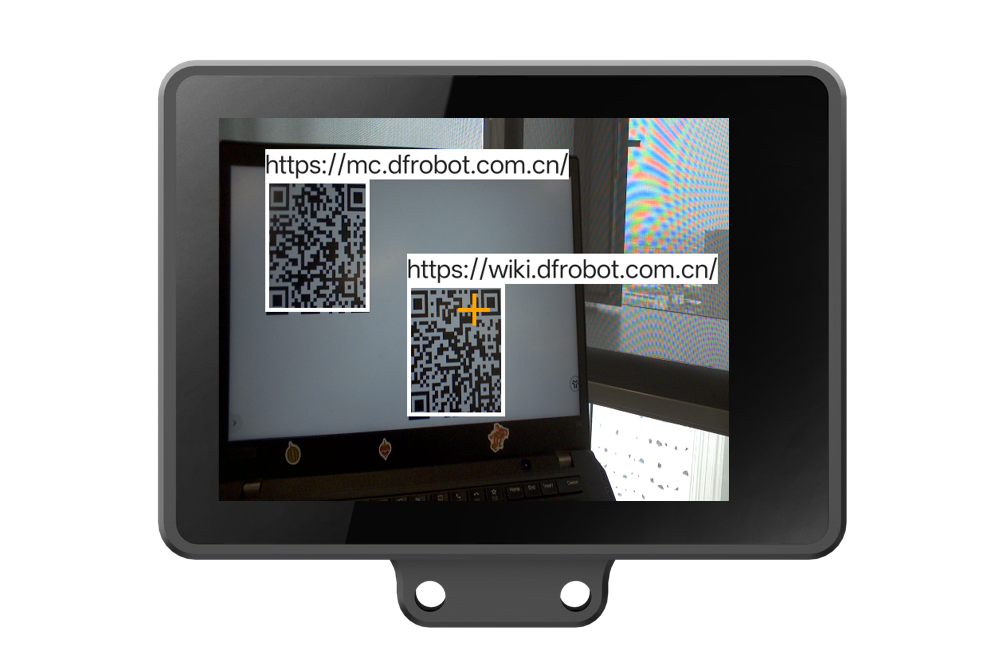
4.13.2.3学习二维码,观察结果
HUSKYLENS 2对准要学习的二维码,调整HUSKYLENS 2“看”的角度,使屏幕中间的“十”字在白框内,然后按下HUSKYLENS 2右上角的A键,学习该二维码。
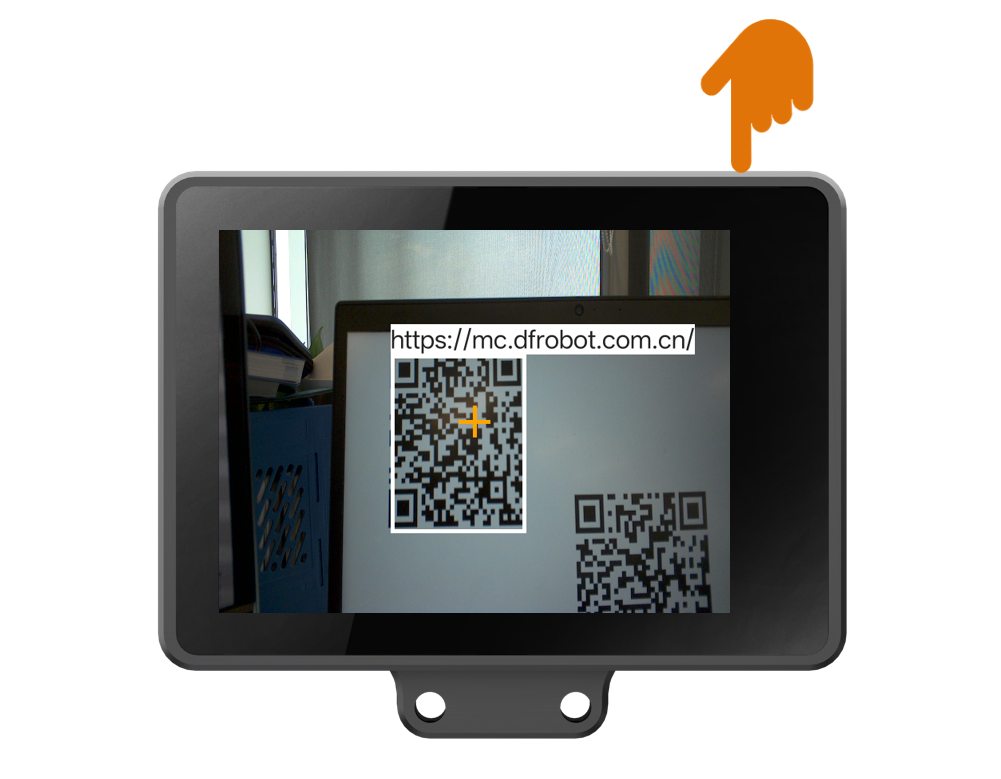

4.13.3二维码识别参数设置
HUSKYLENS 2出厂的默认参数已满足基础功能使用需求,如需更细化的功能,可手动调节各个参数。以下参数均基于“二维码识别”功能,因此,首先确保已进入“二维码识别”功能,如图所示。学习更多二维码,可依此类推。

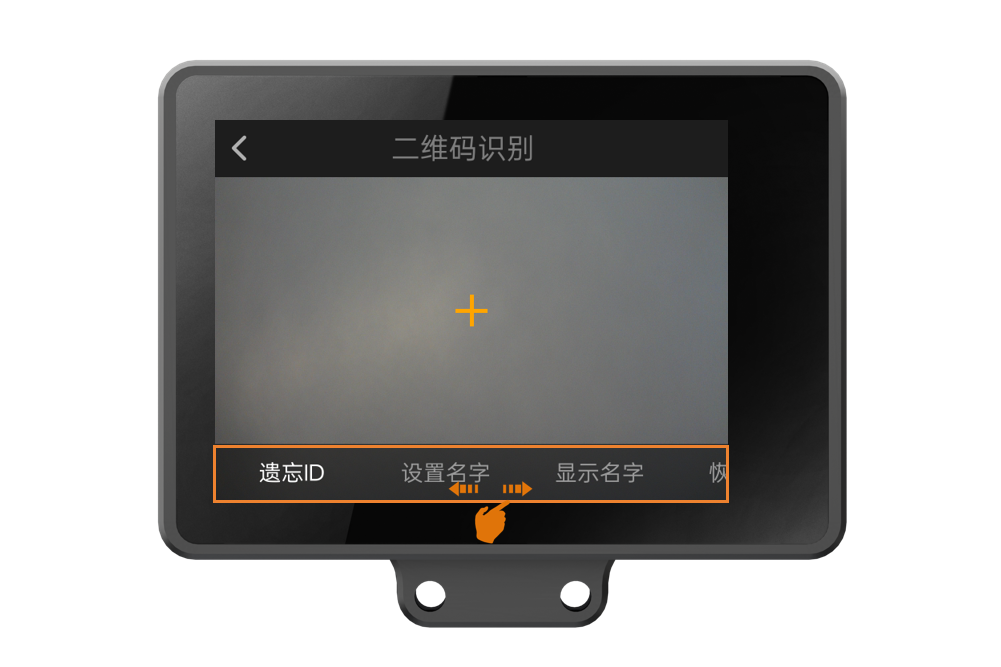
4.13.3.1遗忘ID
如需遗忘前面学习过的所有二维码:第一步,点击屏幕上的“遗忘ID”;第二步,出现弹窗“遗忘全部ID和名字”后,点击“确认”。
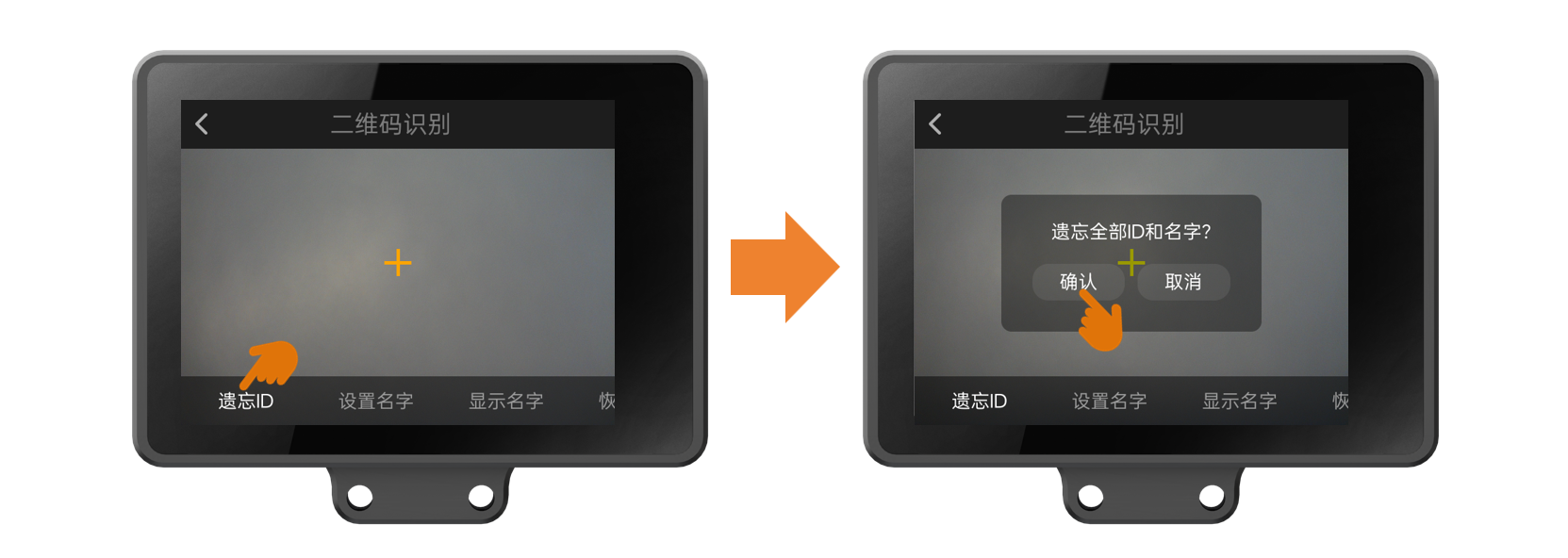

4.13.3.2设置名字
本参数可以给学习过的二维码设置名字,中英文均可。
设置步骤:点击“设置名字”,上下滑动左上角的数字,选择为哪个ID设置名字;点击屏幕上的键盘可设置名字,如左图;设置完毕需点击右下角√键保存,保存成功则右上角会显示绿色对勾标志。
注意:设置二维码名字后识别框左上角将不会显示二维码信息,而是显示设置的名字,若想重新显示二维码信息需要遗忘ID。
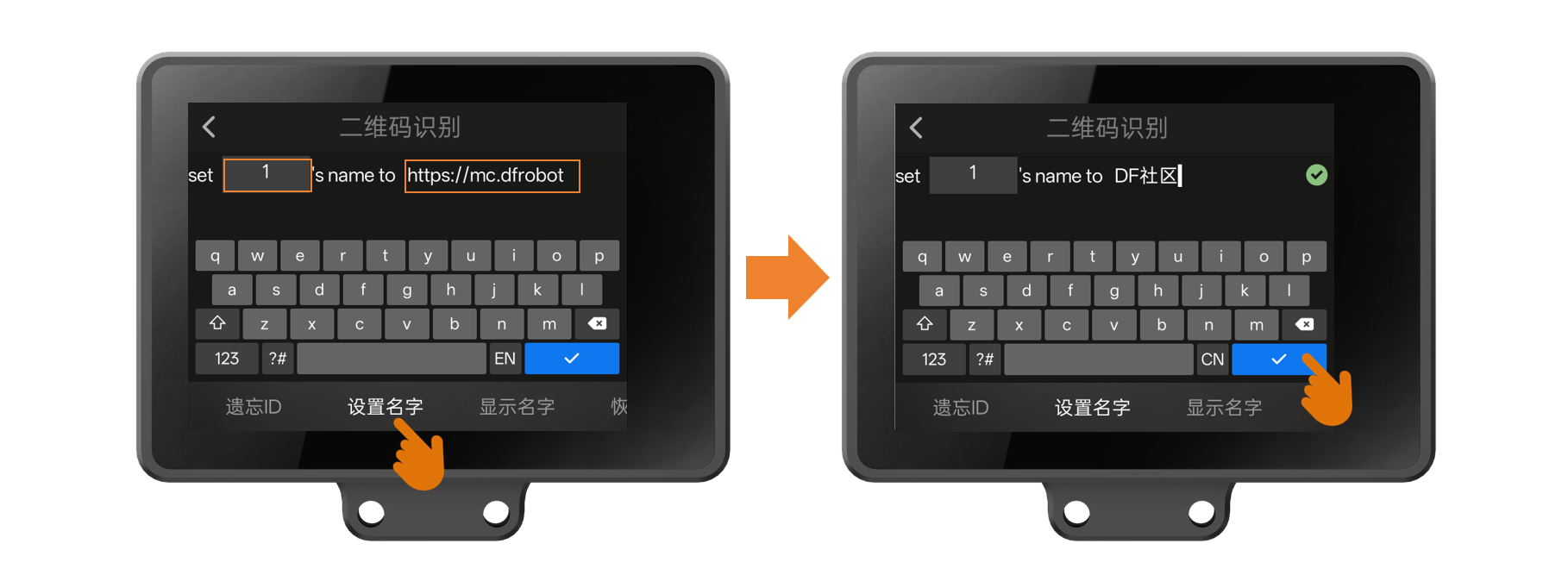
4.13.3.3显示名字
本参数可以控制识别到已学习的二维码时,是否显示名字,默认为显示。
设置步骤:点击“显示名字”,其上方开关为蓝色,即打开状态,识别到已学习的二维码时,会显示其名字,效果如左图;点击开关,开关变为白色,即关闭状态,识别到已学习二维码时,不会显示名字,效果如右图。
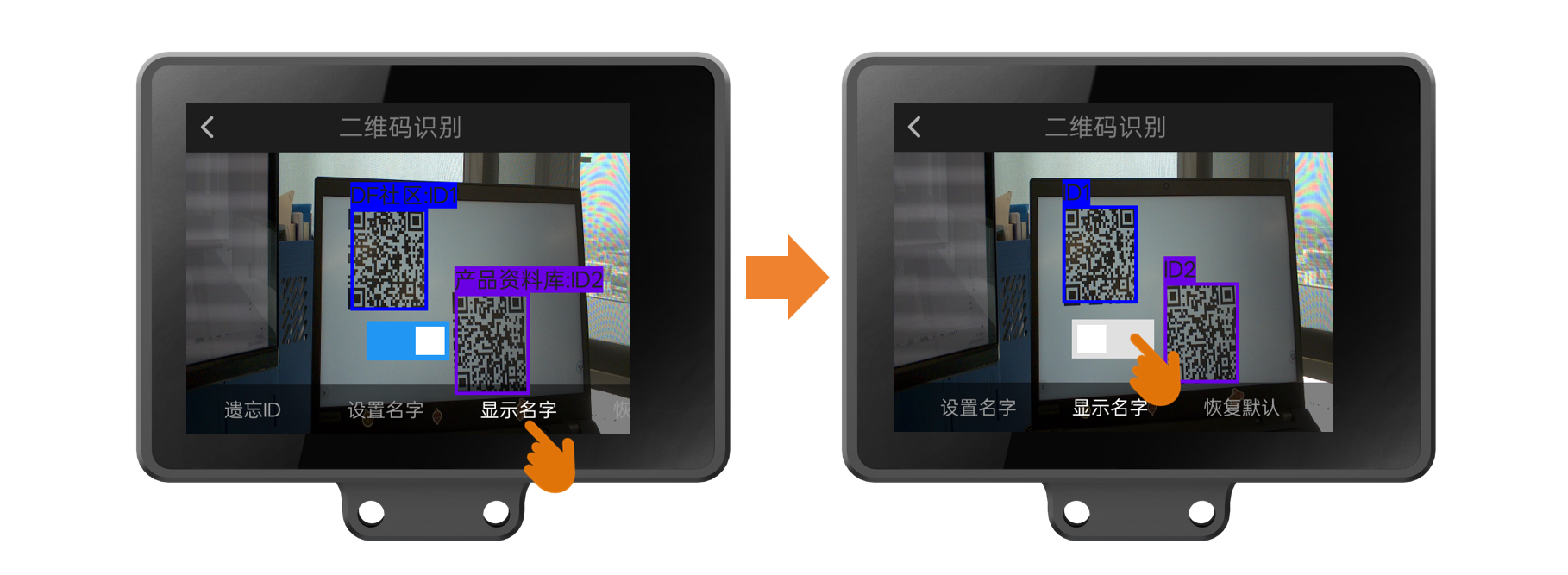
4.13.3.4恢复默认
本参数可将所有设置项恢复为默认状态,并遗忘已学习的ID,但不清空导出的模型(关于导出模型请看下文)。
设置步骤:点击“恢复默认”,出现“恢复默认配置”弹窗后,点击“确认”。

4.13.3.5导出模型
本参数可将当前设置的参数、学习的ID、设置的名字,保存、导出到HUSKYLENS 2本地内存。适用于迁移参数至另一个HUSKYLENS 2等场景。此操作无需插TF卡。
导出步骤:点击“导出模型”,出现左图“保存配置到”弹窗时,上下滑动数字,选择保存为几号模型(共可保存5个模型),随后点击弹窗左下角的“确认”按钮以保存。确认后,自动导出,如右图。
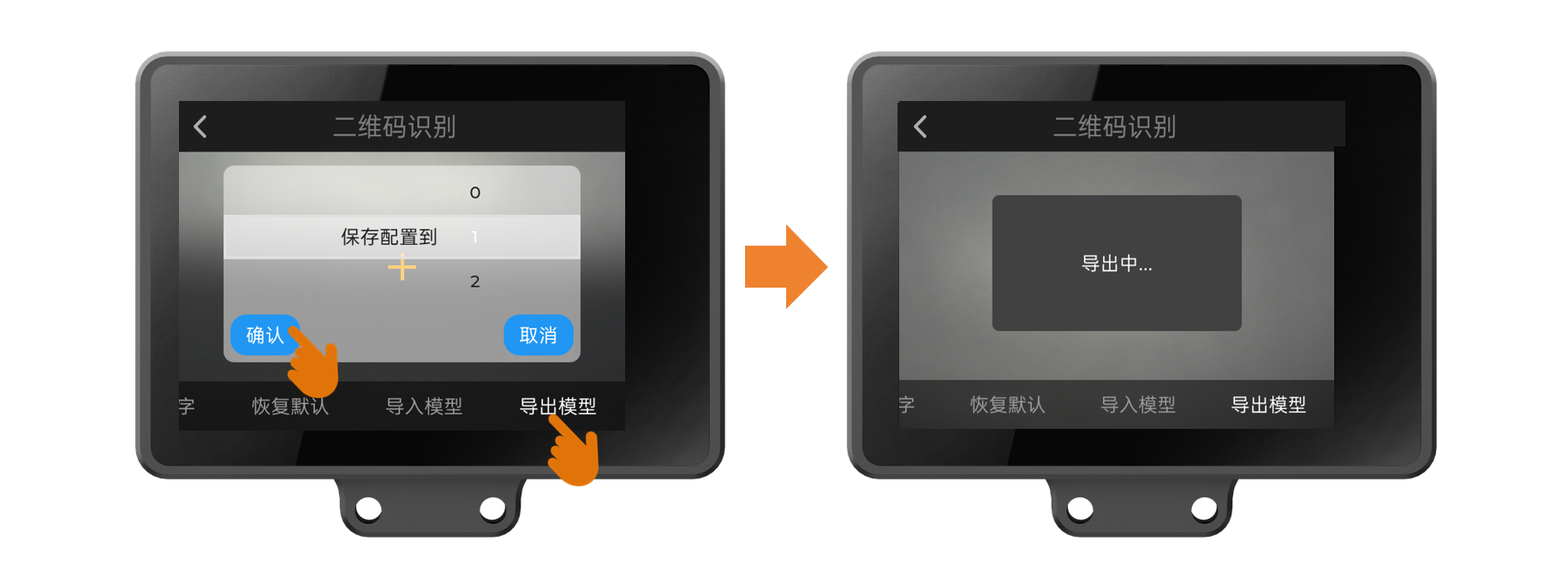

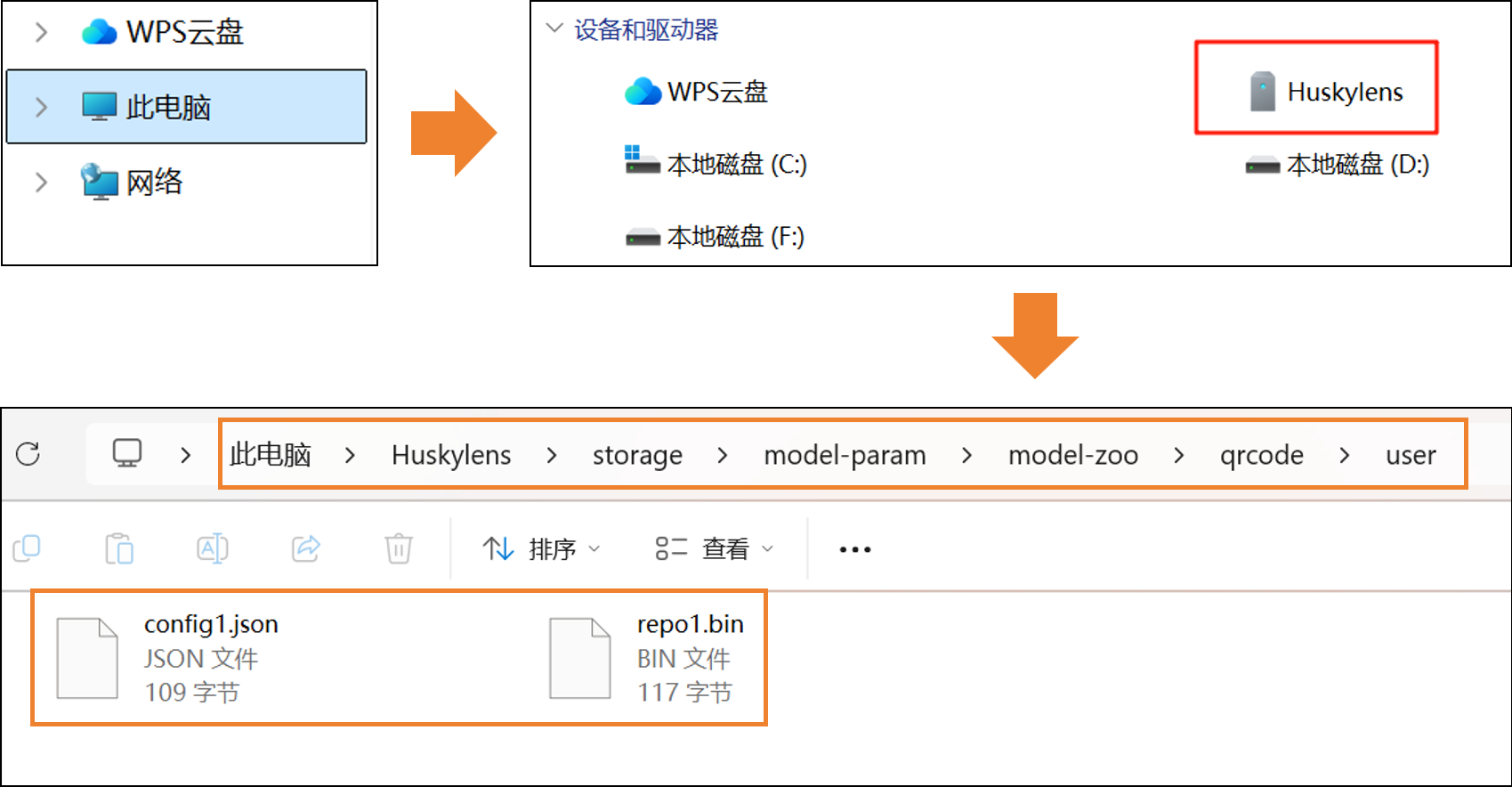
4.13.3.6导入模型
本参数可以将HUSKYLENS 2(以下称“二哈A”)导出的模型导入到另一个HUSKYLENS 2(以下称“二哈B”)上,以便二哈B不用重新学习也可以识别出二哈A学习过的二维码是ID几。
导入步骤:
第一步,将二哈A连接电脑,把导出的2个文件复制到电脑桌面。
第二步,将二哈B连接电脑,把上一步的2个文件粘贴到二哈B的指定文件夹,路径如图所示。(如找不到qrcode文件夹,请先执行第三步,导入过模型,会自动创建本文件夹,随后再回到第二步。)
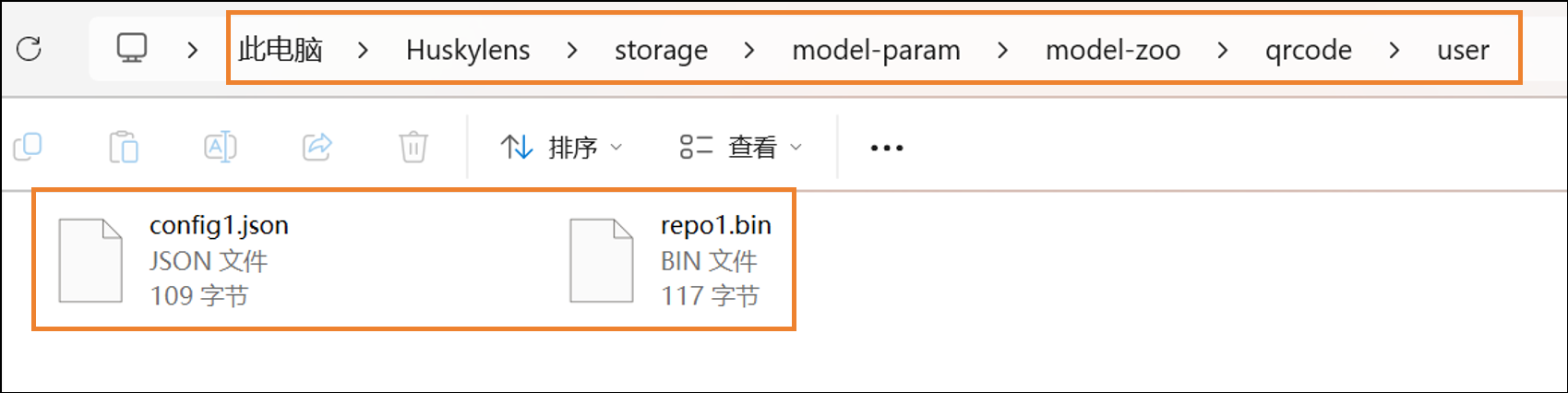
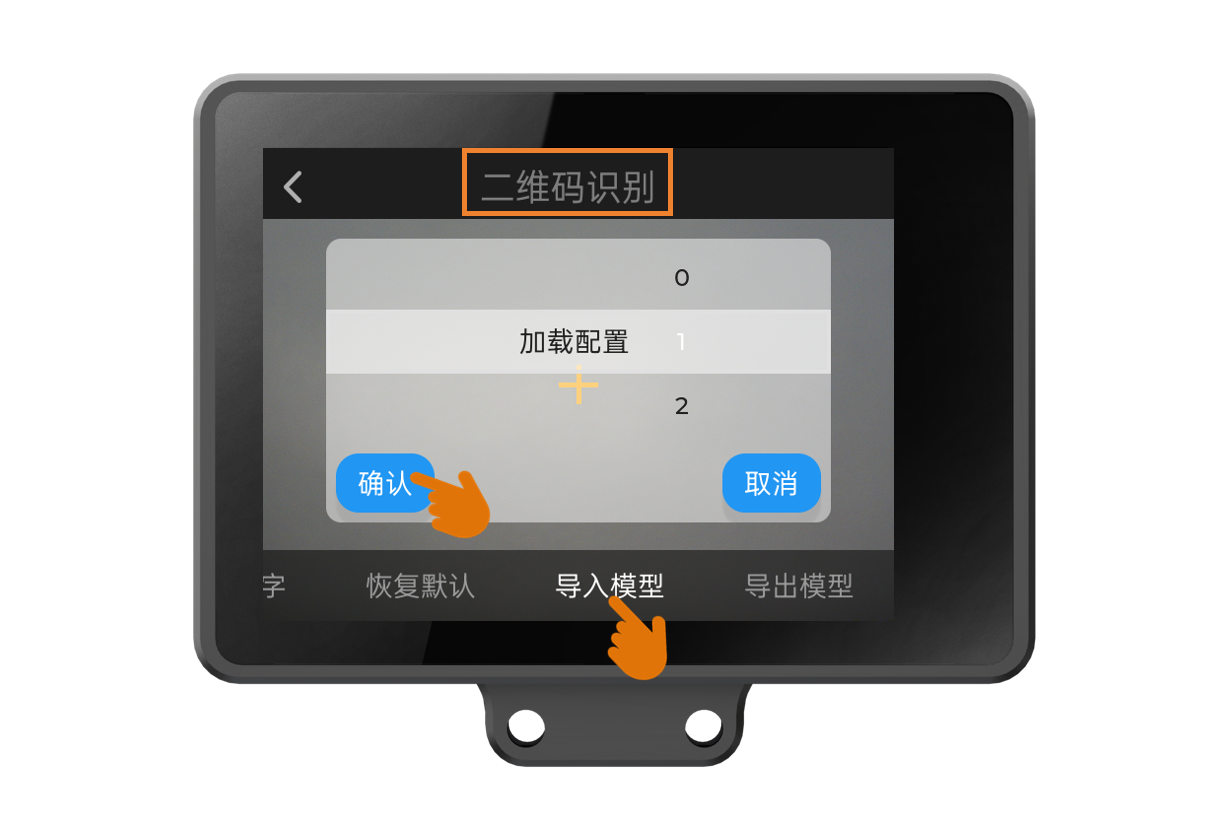
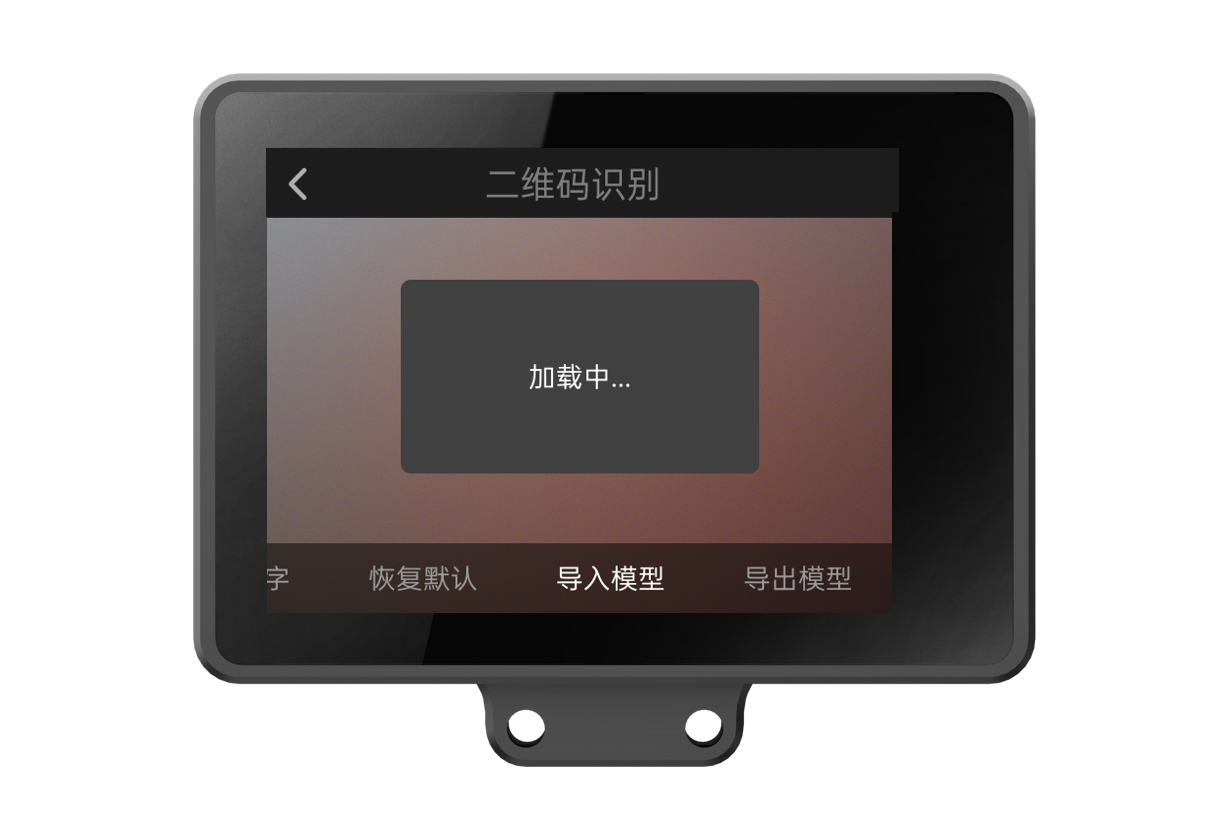
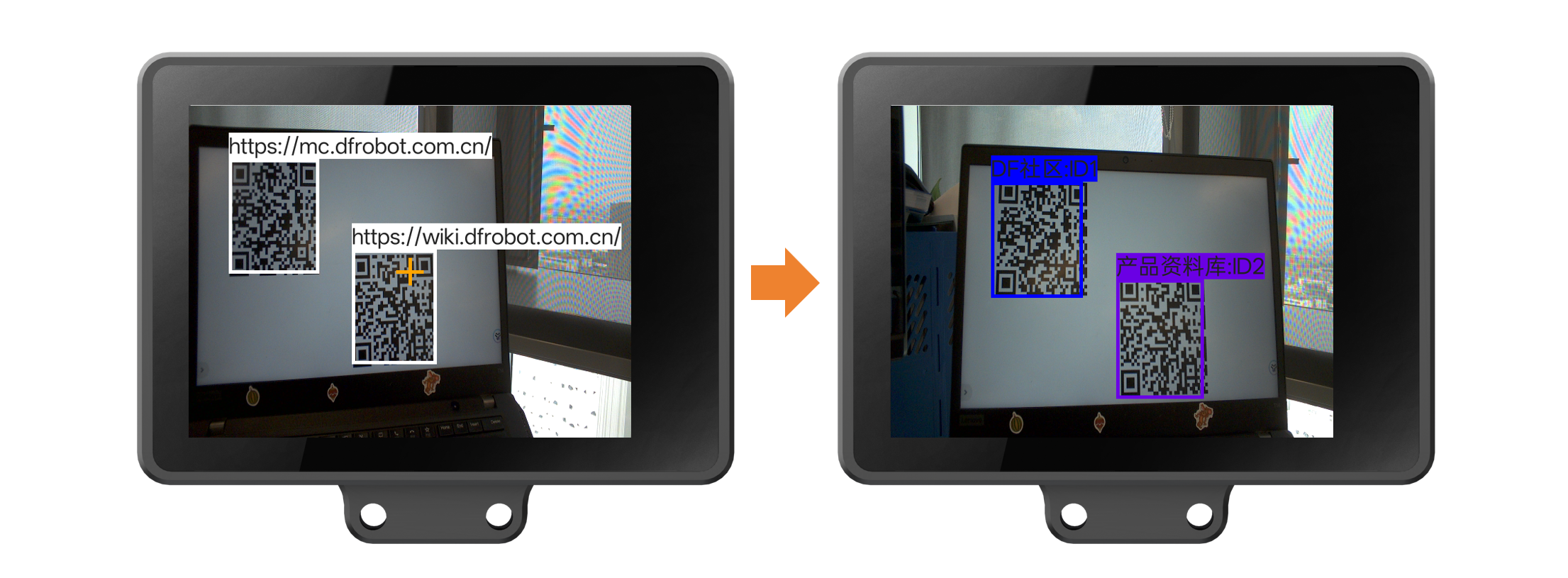
4.14条形码识别
4.14.1条形码识别介绍
本功能可以检测、学习、识别、追踪条形码,可显示条形码内包含的信息,也可以为条形码命名。
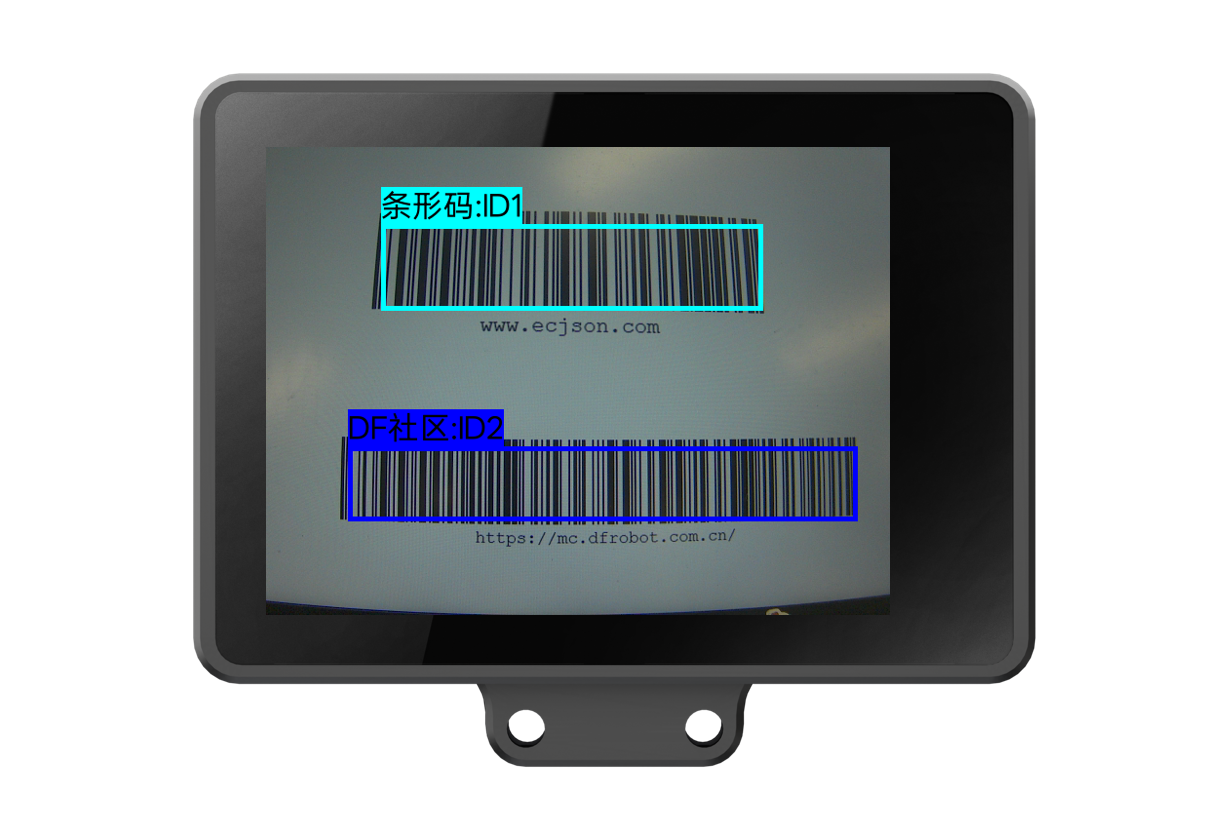
4.14.2条形码识别使用说明
这一部分我们将了解如何使用HUSKYLENS 2检测画面中的条形码,并学习、识别指定的条形码。
注:条形码识别功能下,对于一些尺寸比较小的条形码,标准镜头的HUSKYLENS 2可能比较难以识别到。可使用条形码在线生成网站手动调整条形码的宽度和高度,对于一些宽高较大的条形码更容易被识别。
条形码在线生成网站:https://www.ecjson.com/barcode/
4.14.2.1选择条形码识别功能
给HUSKYLENS 2供电,启动成功后,滑动屏幕,找到“条形码识别”功能。
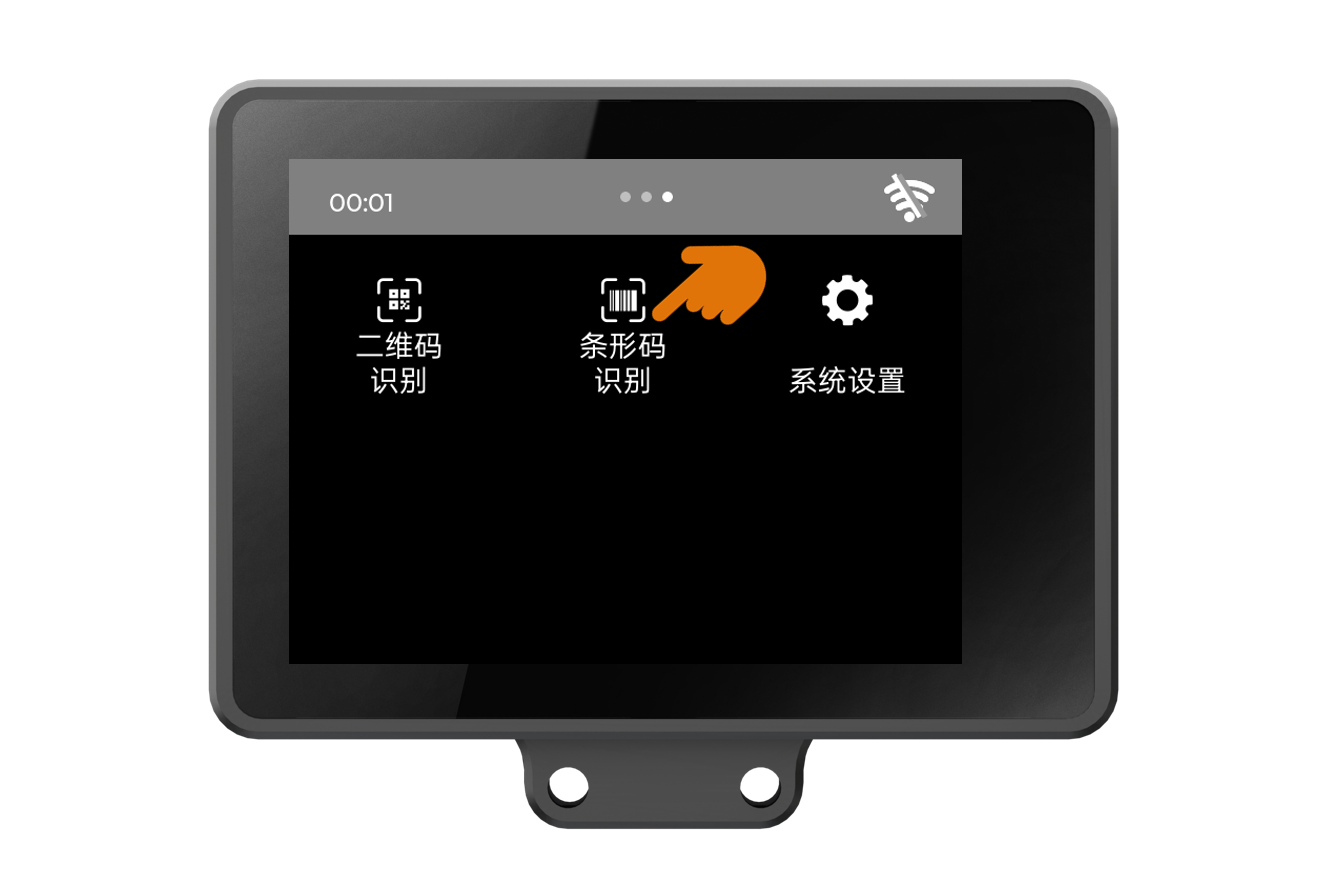
4.14.2.2观察条形码检测结果
将HUSKYLENS 2“看”向含条形码的画面,画面中所有条形码将被白色方框框出,方框上会显示条形码内包含的信息,如下图中的条形码内包含的是网址信息。
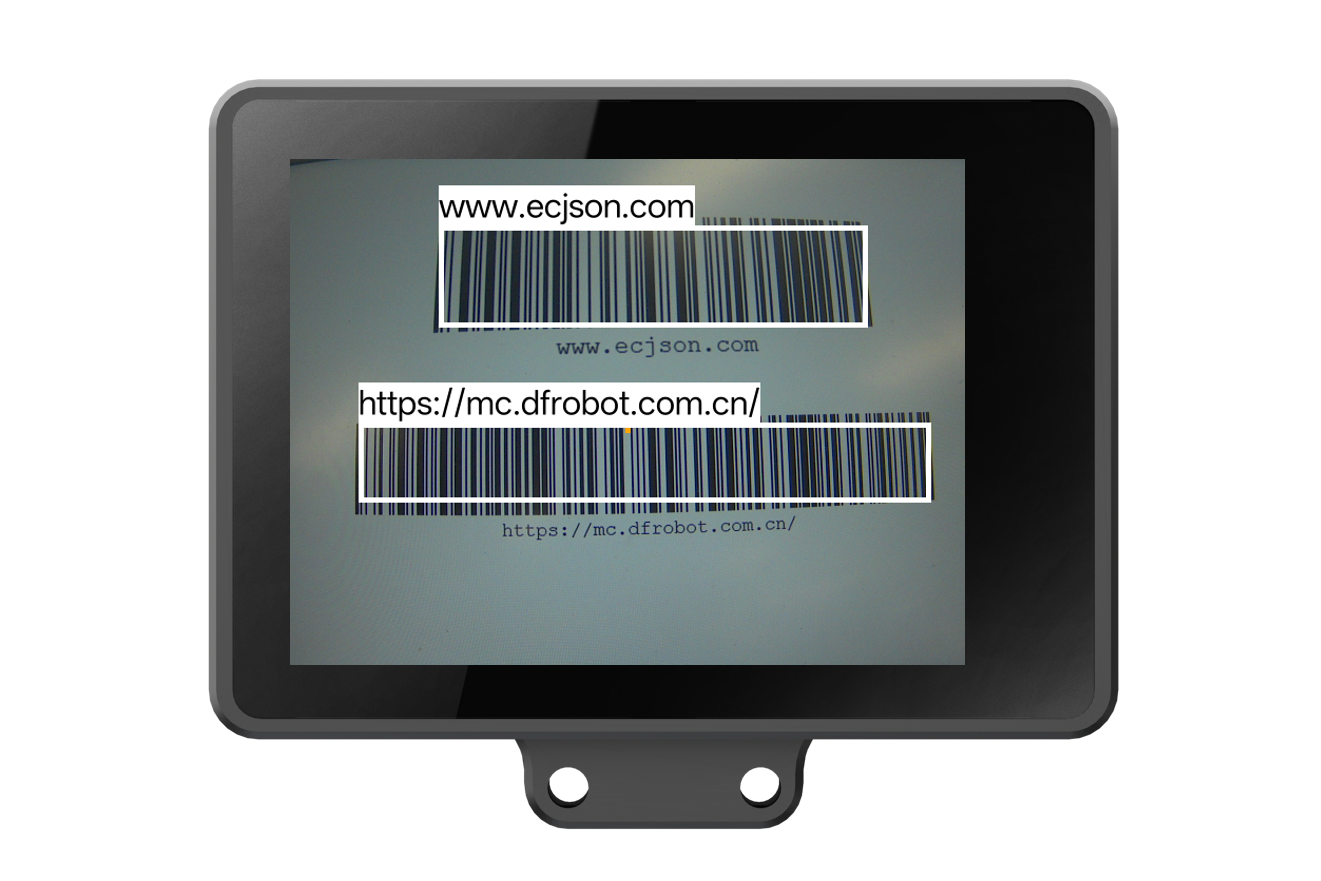
4.14.2.3学习条形码,观察结果
HUSKYLENS 2对准要学习的条形码,调整HUSKYLENS 2“看”的角度,使屏幕中间的“十”字在白框内,然后按下HUSKYLENS 2右上角的A键,学习该二维码。
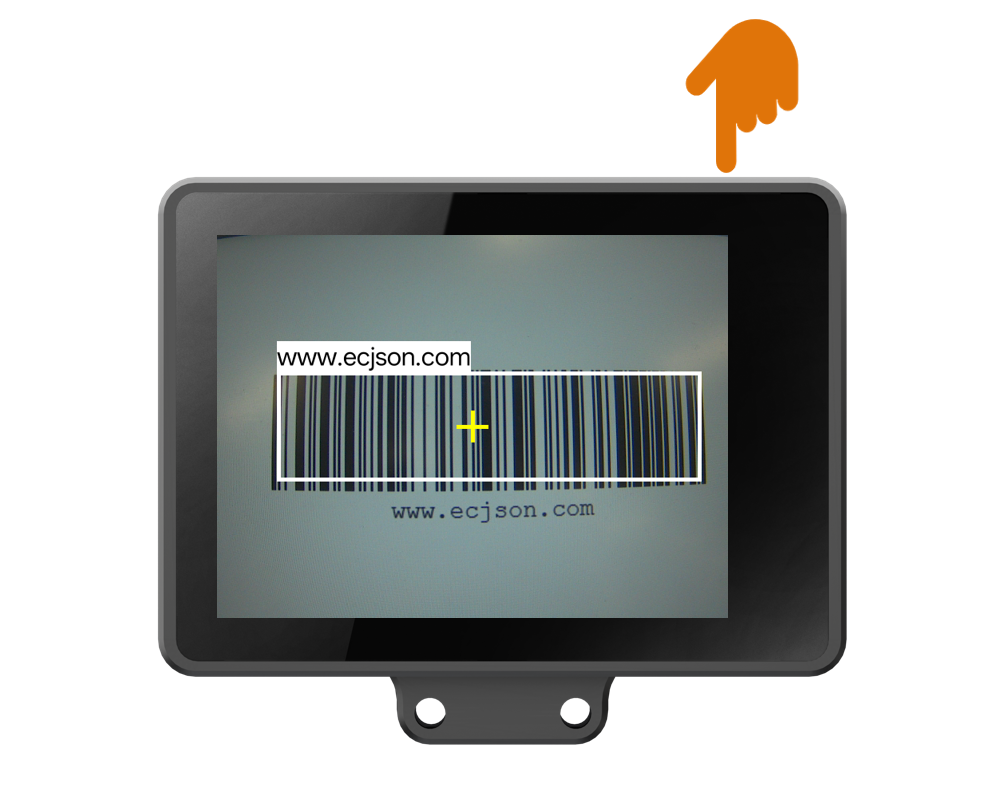
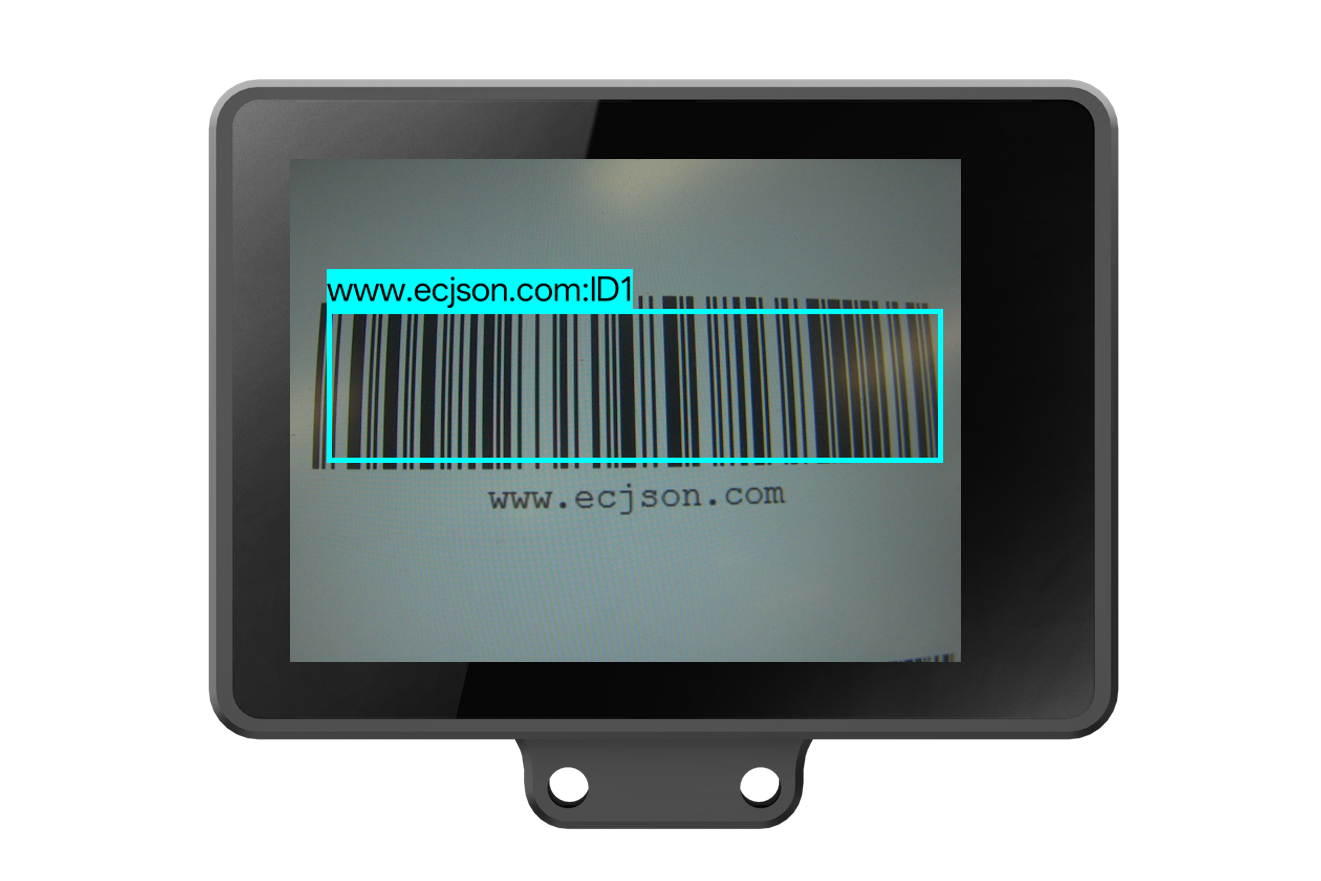
4.14.3条形码识别参数设置
HUSKYLENS 2出厂的默认参数已满足基础功能使用需求,如需更细化的功能,可手动调节各个参数。以下参数均基于“条形码识别”功能,因此,首先确保已进入“条形码识别”功能,如图所示。


4.14.3.1遗忘ID
如需遗忘前面学习过的所有条形码:第一步,点击屏幕上的“遗忘ID”;第二步,出现弹窗“遗忘全部ID和名字”后,点击“确认”。
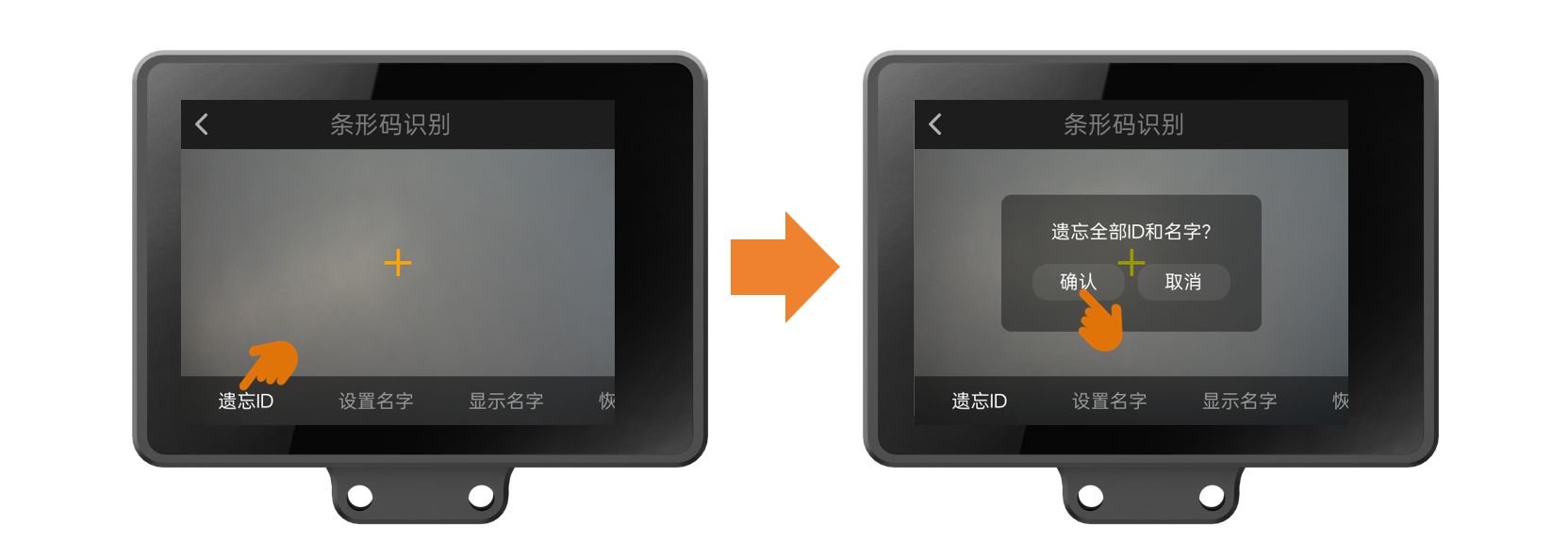
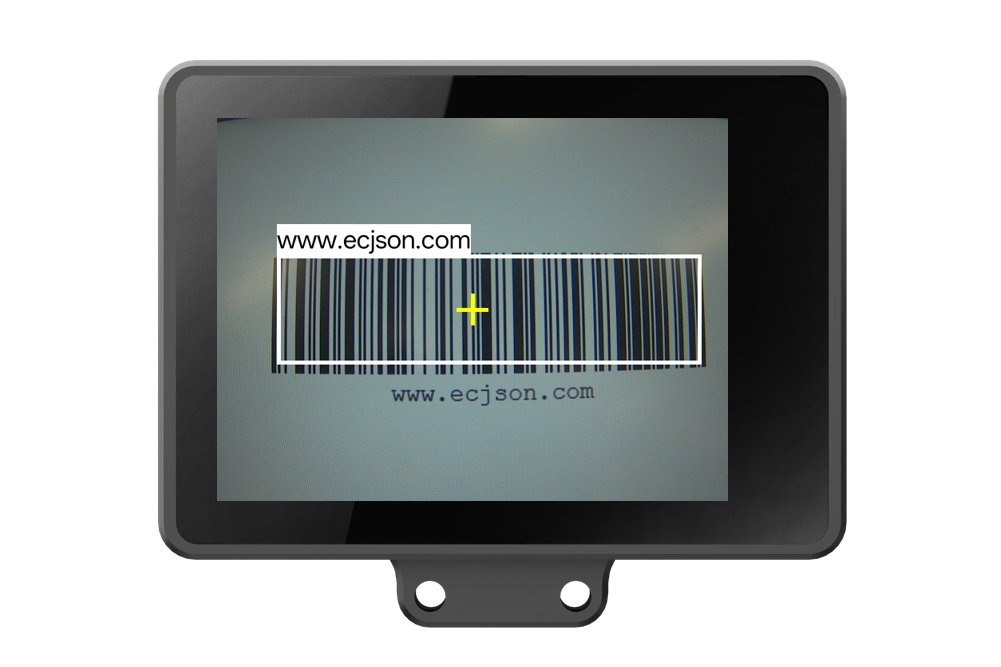
4.14.3.2设置名字
本参数可以给学习过的条形码设置名字,中英文均可。
设置步骤:点击“设置名字”,上下滑动左上角的数字,选择为哪个ID设置名字;点击屏幕上的键盘可设置名字,如左图;设置完毕需点击右下角√键保存,保存成功则右上角会显示绿色对勾标志。
注意:设置名字后识别框左上角将不会显示识别出的条形码信息,而是显示设置的名字,若想重新显示条形码信息需要遗忘ID。
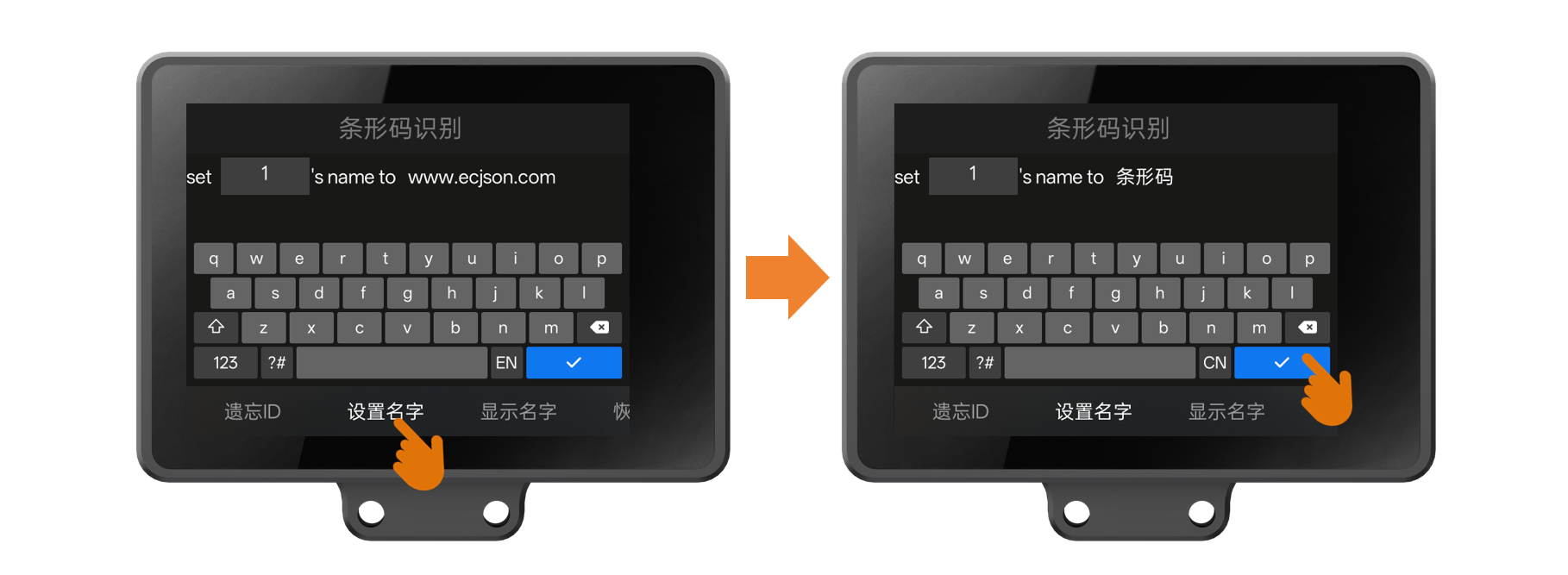
4.14.3.3显示名字
本参数可以控制识别到已学习的条形码时,是否显示名字,默认为显示。
设置步骤:点击“显示名字”,其上方开关为蓝色,即打开状态,识别到已学习的条形码时,会显示其名字,效果如左图;点击开关,开关变为白色,即关闭状态,识别到已学习条形码时,不会显示名字,效果如右图。
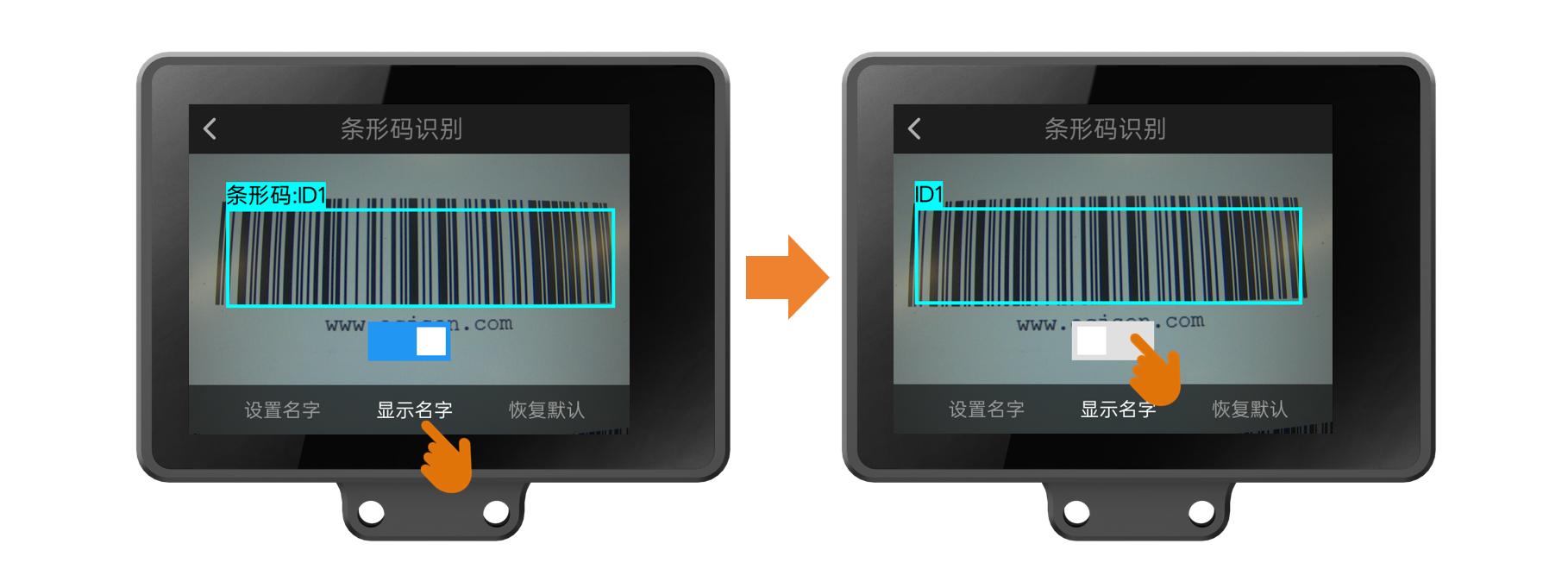
4.14.3.4恢复默认
本参数可将所有设置项恢复为默认状态,并遗忘已学习的ID,但不清空导出的模型(关于导出模型请看下文)。
设置步骤:点击“恢复默认”,出现“恢复默认配置”弹窗后,点击“确认”。
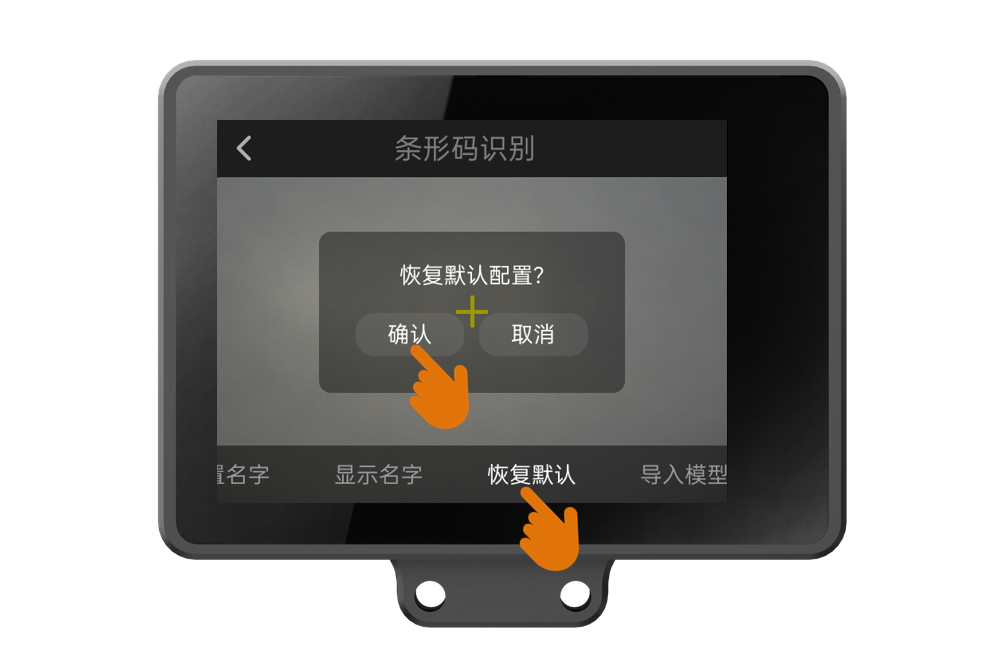
4.14.3.5导出模型
本参数可将当前设置的参数、学习的ID、设置的名字,保存、导出到HUSKYLENS 2本地内存。适用于迁移参数至另一个HUSKYLENS 2等场景。此操作无需插TF卡。
导出步骤:点击“导出模型”,出现左图“保存配置到”弹窗时,上下滑动数字,选择保存为几号模型(共可保存5个模型),随后点击弹窗左下角的“确认”按钮以保存。确认后,自动导出,如右图。
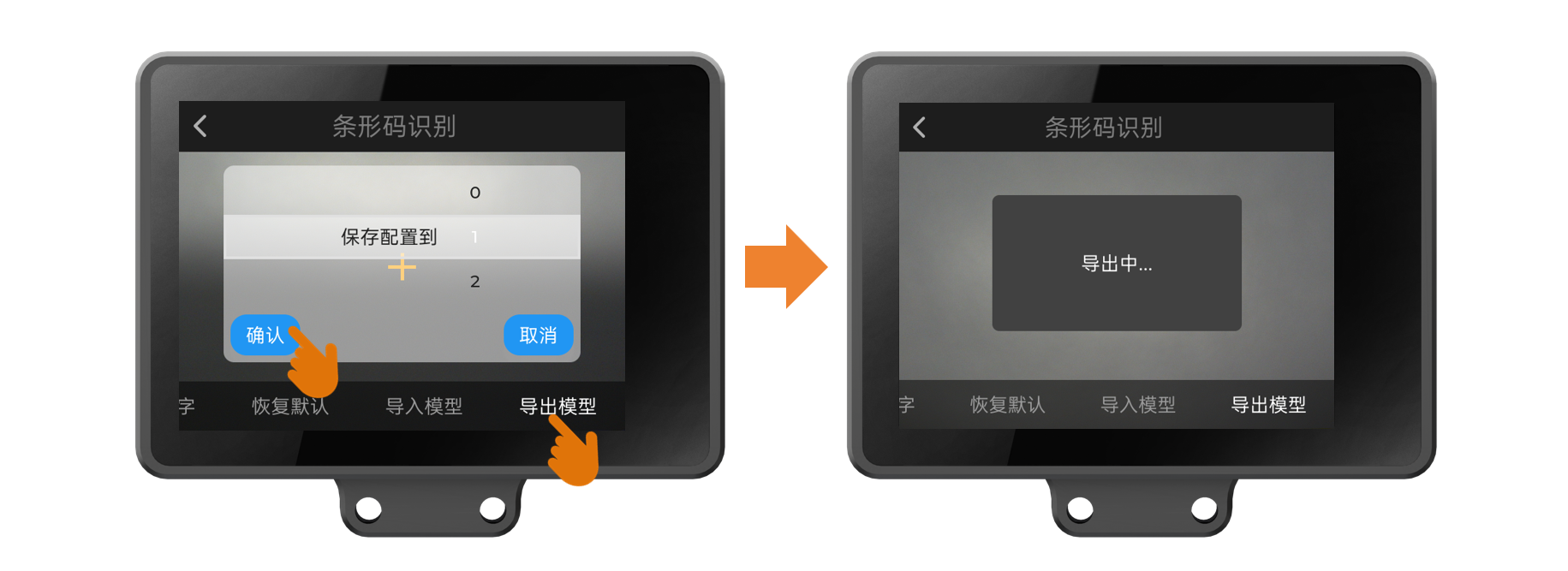

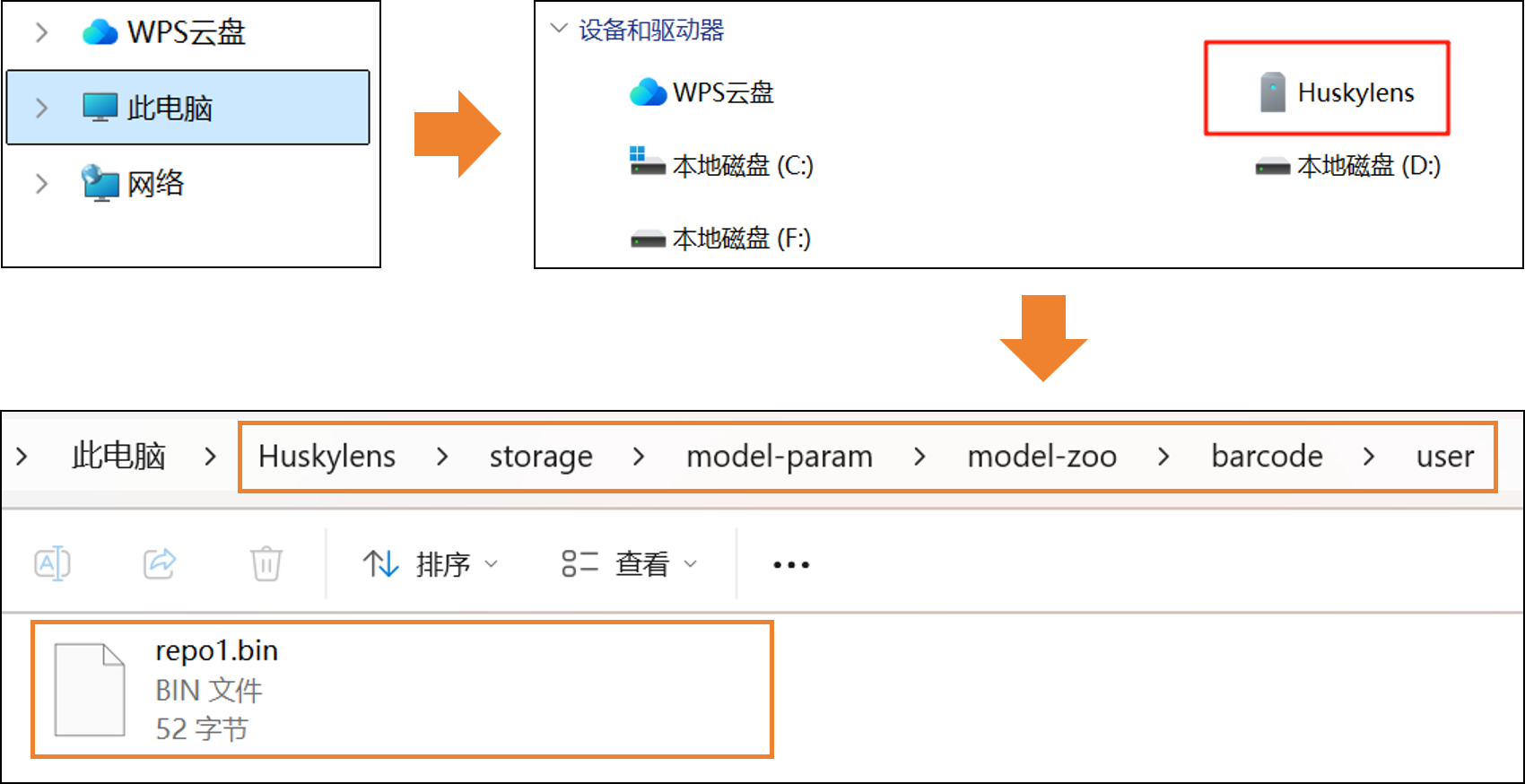
4.14.3.6导入模型
本参数可以将HUSKYLENS 2(以下称“二哈A”)导出的模型导入到另一个HUSKYLENS 2(以下称“二哈B”)上,以便二哈B不用重新学习也可以识别出二哈A学习过的条形码是ID几。
导入步骤:
第一步,将二哈A连接电脑,把导出的文件复制到电脑桌面。
第二步,将二哈B连接电脑,把上一步的文件粘贴到二哈B的指定文件夹,路径如图所示。(如找不到barcode文件夹,请先执行第三步,导入过模型,会自动创建本文件夹,随后再回到第二步。)
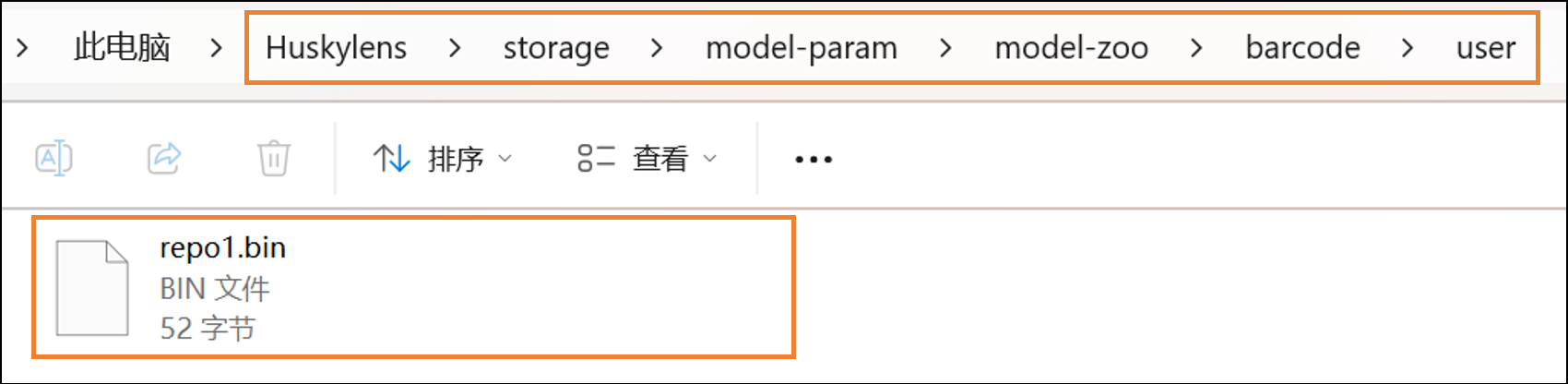
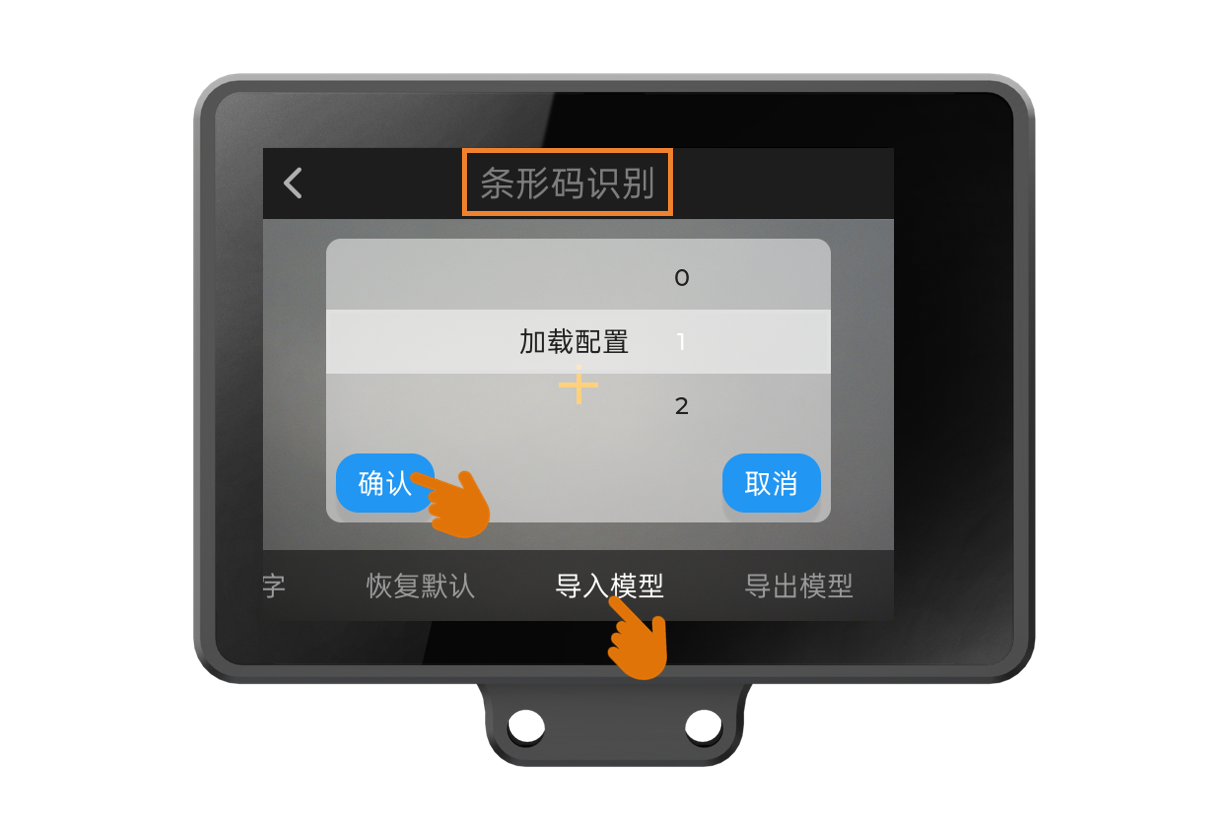
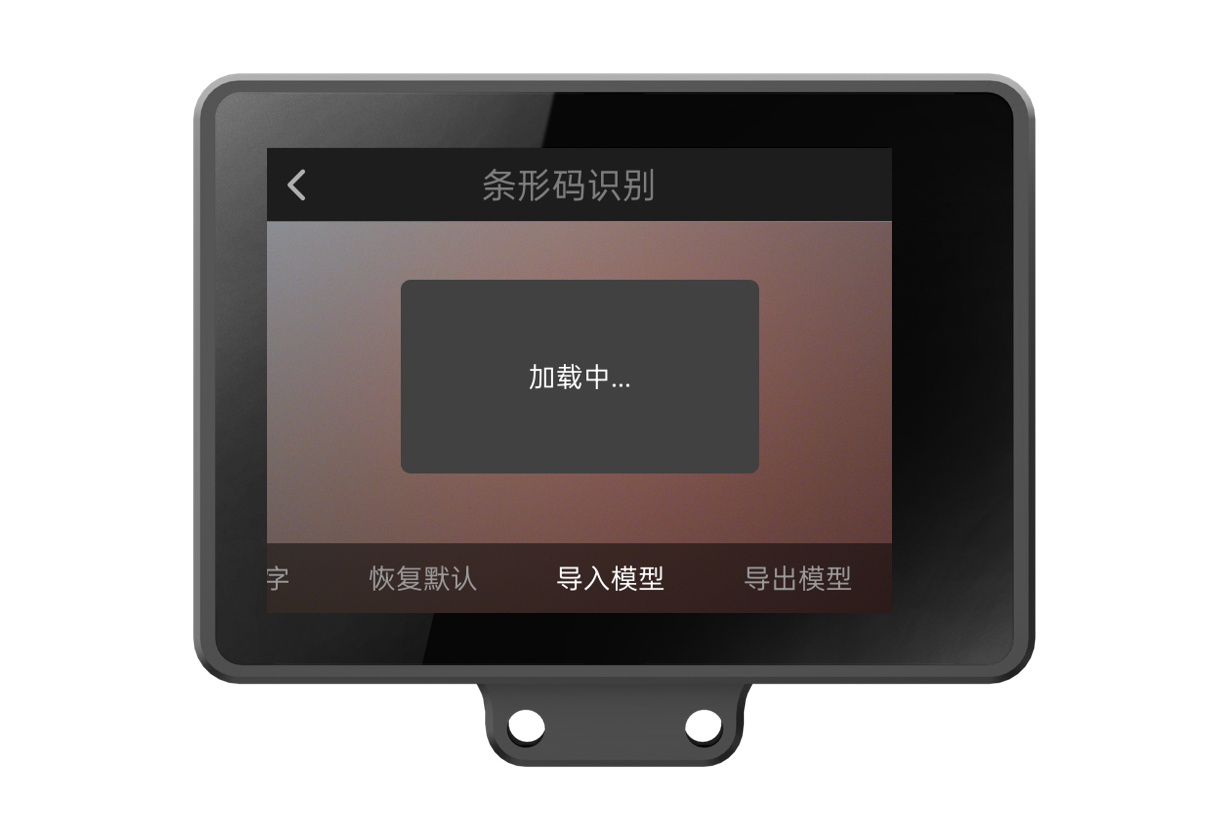
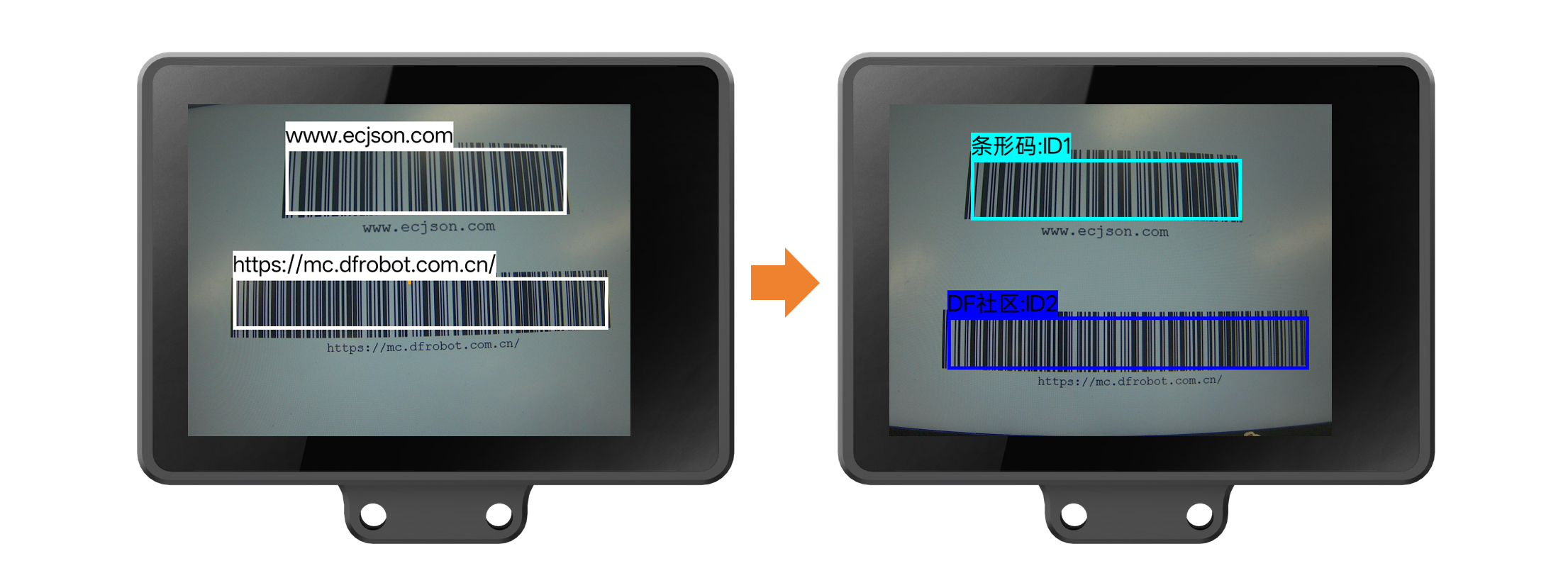
4.15 物体分类
4.15.1 物体分类介绍
在物体分类功能下,HUSKYLENS 2可以通过内置的模型对1000种固定类别的物体进行分类,显示当前画面中物体可能的类别名称和置信度。与物体识别功能不同的是,在物体分类功能下,无法获取物体在画面中的位置坐标。
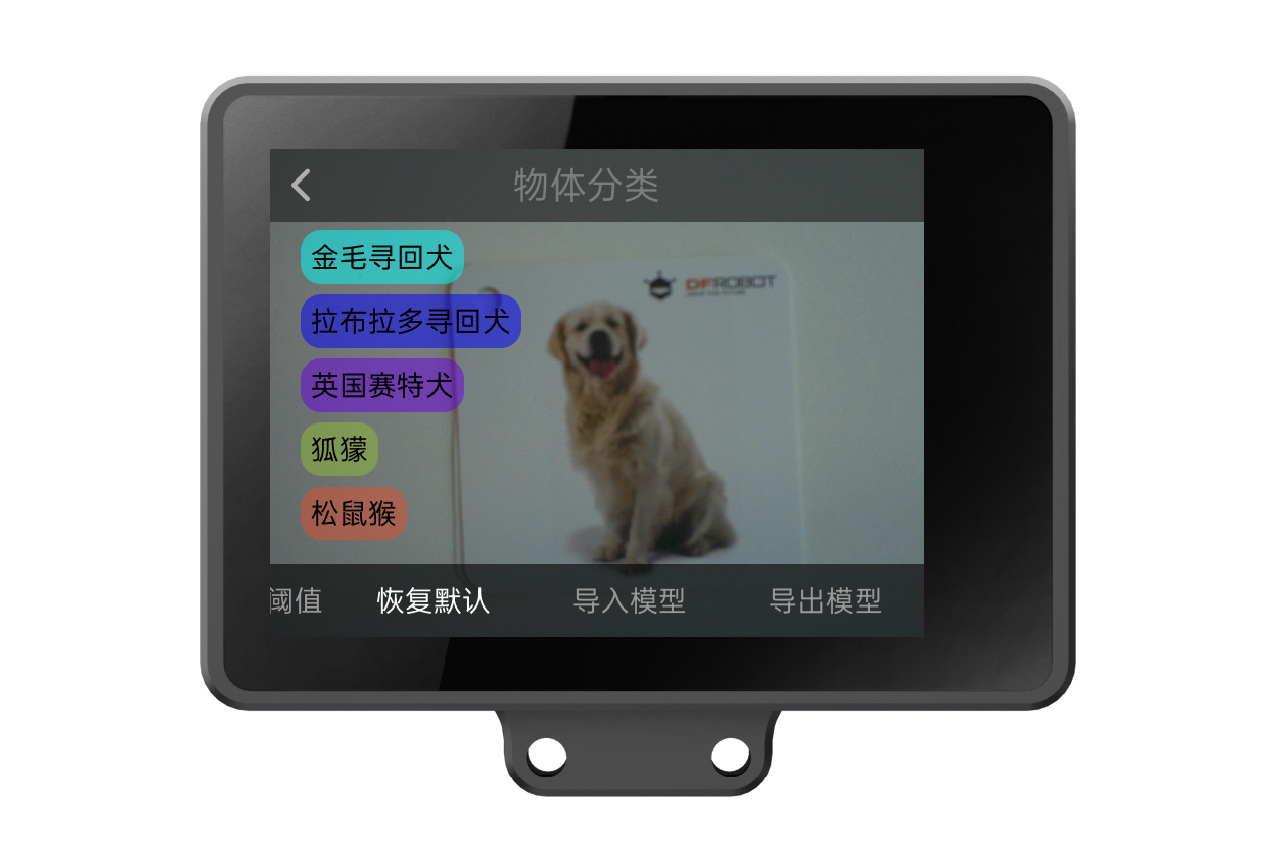
4.15.2 物体分类功能说明
这部分我们将了解如何使用HUSKYLENS 2对画面中的物体进行分类并显示其类别和置信度。
4.15.2.1 选择物体分类功能
给HUSKYLENS 2供电,启动成功后,找到“ 物体分类”功能。
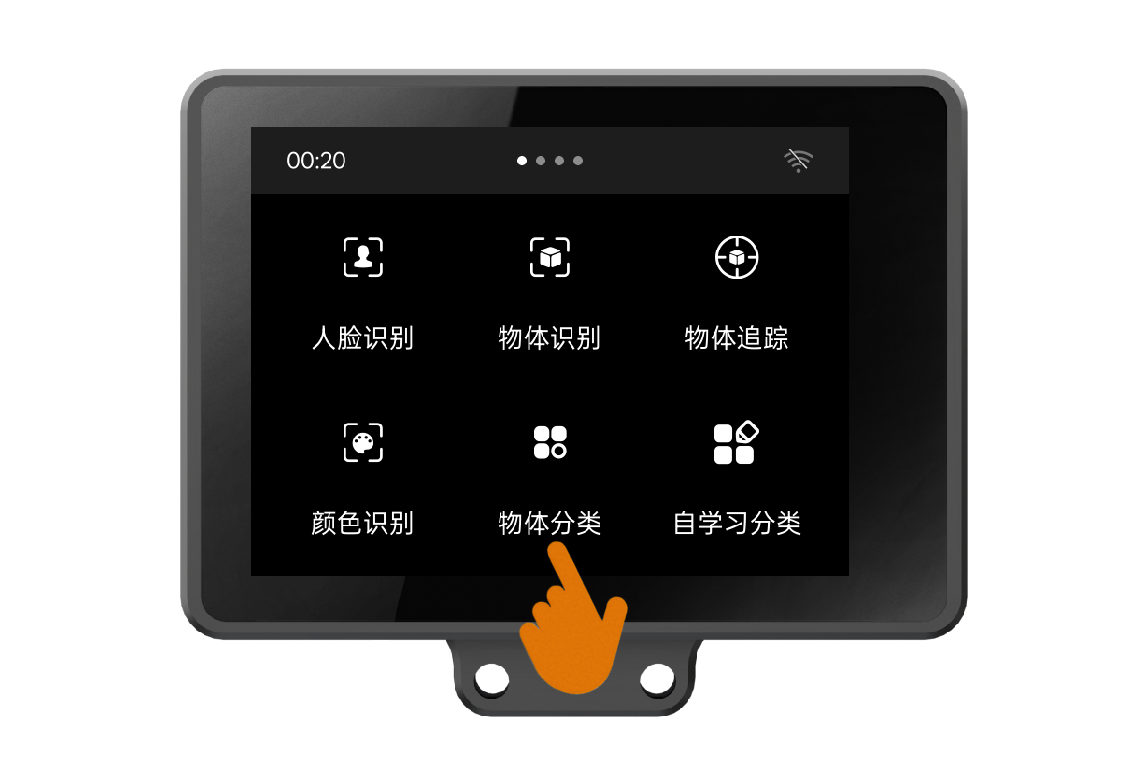
4.15.2.2 观察分类结果
分类物体:将HUSKYLENS 2对准要分类的某个物体,使物体完整的出现在画面中的十字光标附近。观察屏幕,十字光标消失,左侧出现该物体可能的类别标签。首次使用物体分类功能默认会出现该物体最有可能的5个标签类别。
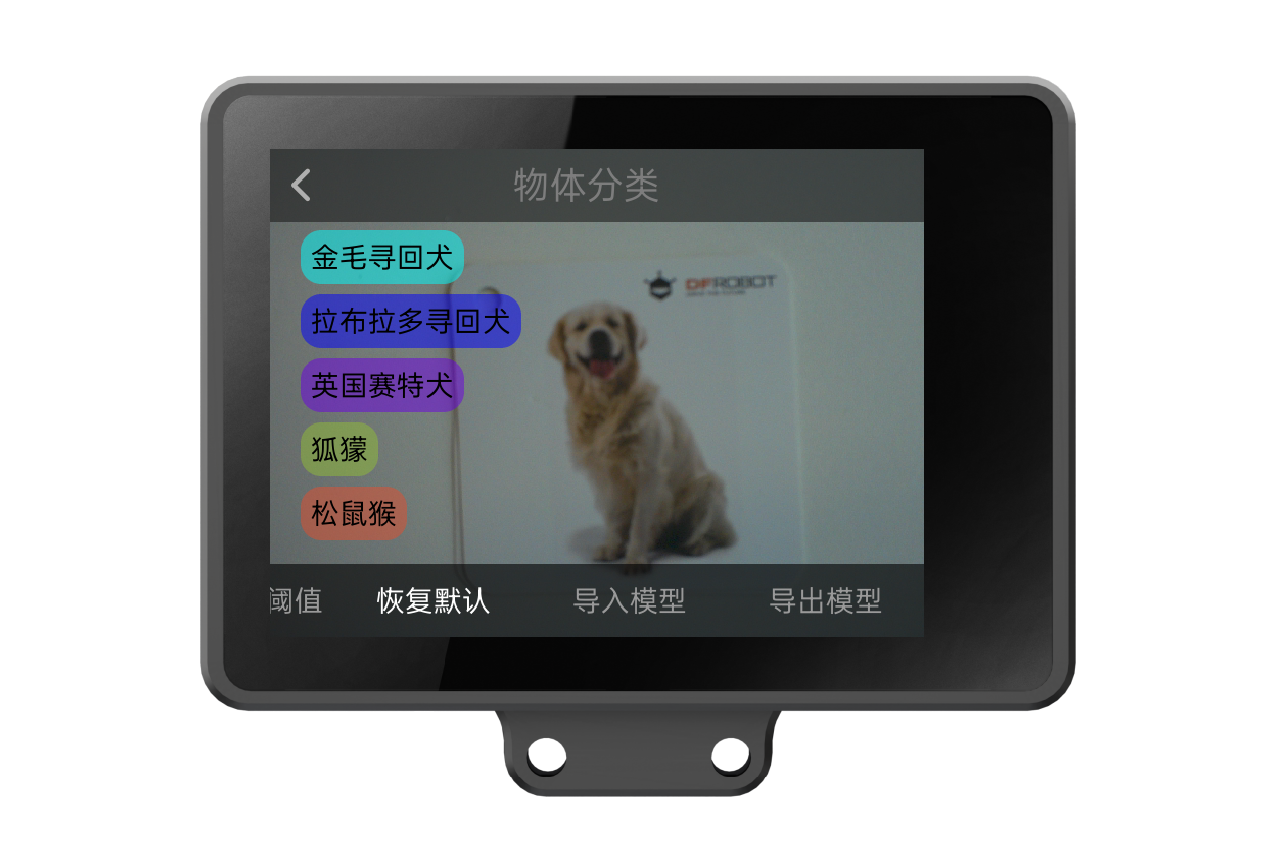
学习物体,观察结果:出现类别标签后,按下A键学习物体。学习完成后,出现该物体可能的类别标签以及对应的ID和置信度。
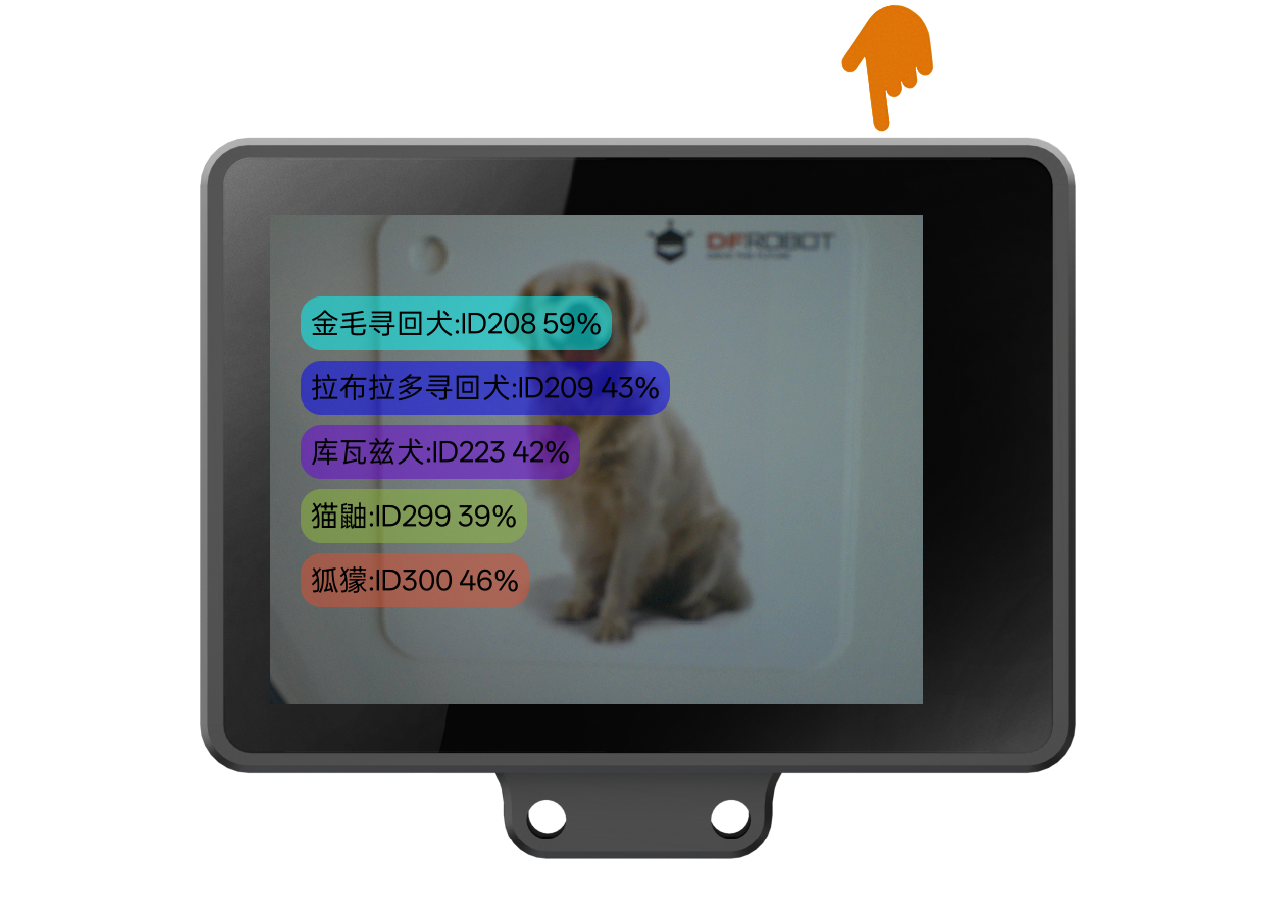
4.15.3 物体分类参数设置
HUSKYLENS 2出厂的默认参数已满足基础功能使用需求,如需更细化的功能,可手动调节各个参数。以下参数均基于“物体分类”功能,因此,首先确保已进入“物体分类”功能,如图所示。

要修改的参数,可通过向左或向右滑动屏幕下方的参数文字进行选择。

4.15.3.1 遗忘ID
如需遗忘前面学习过的所有物体的类别:第一步,点击屏幕上的“遗忘ID”;第二步,出现弹窗“遗忘全部ID和名字”后,点击“确认”。
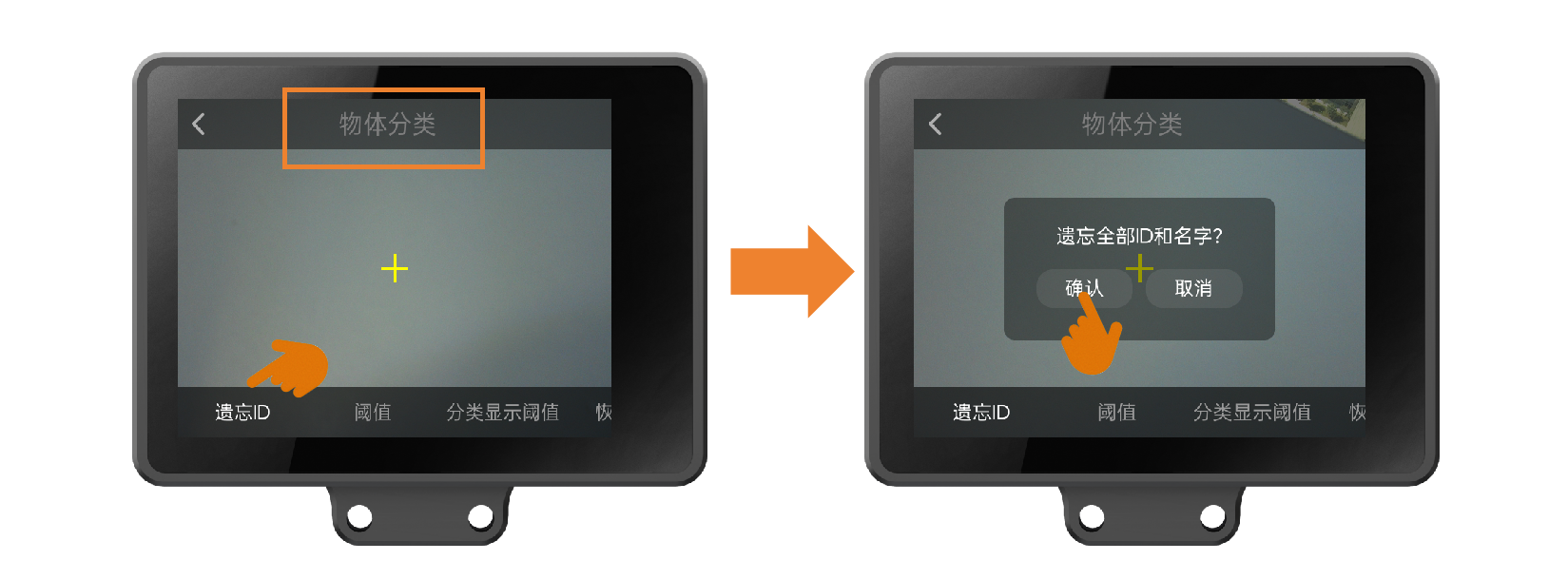
此时,可将HUSKYLENS 2对准已学习但遗忘的物体,屏幕左侧只出现类别标签,未出现对应ID和置信度,说明“遗忘”完成。

4.15.3.2 阈值
在物体分类功能中阈值时设定的一个有关置信度的界限值,只有当模型的预测置信度高于这个阈值时,才会输出该分类标签结果。默认阈值为0.3
设置步骤:点击“阈值”,其上方出现参数调节滑杆,左滑变小,右滑变大,效果如图。
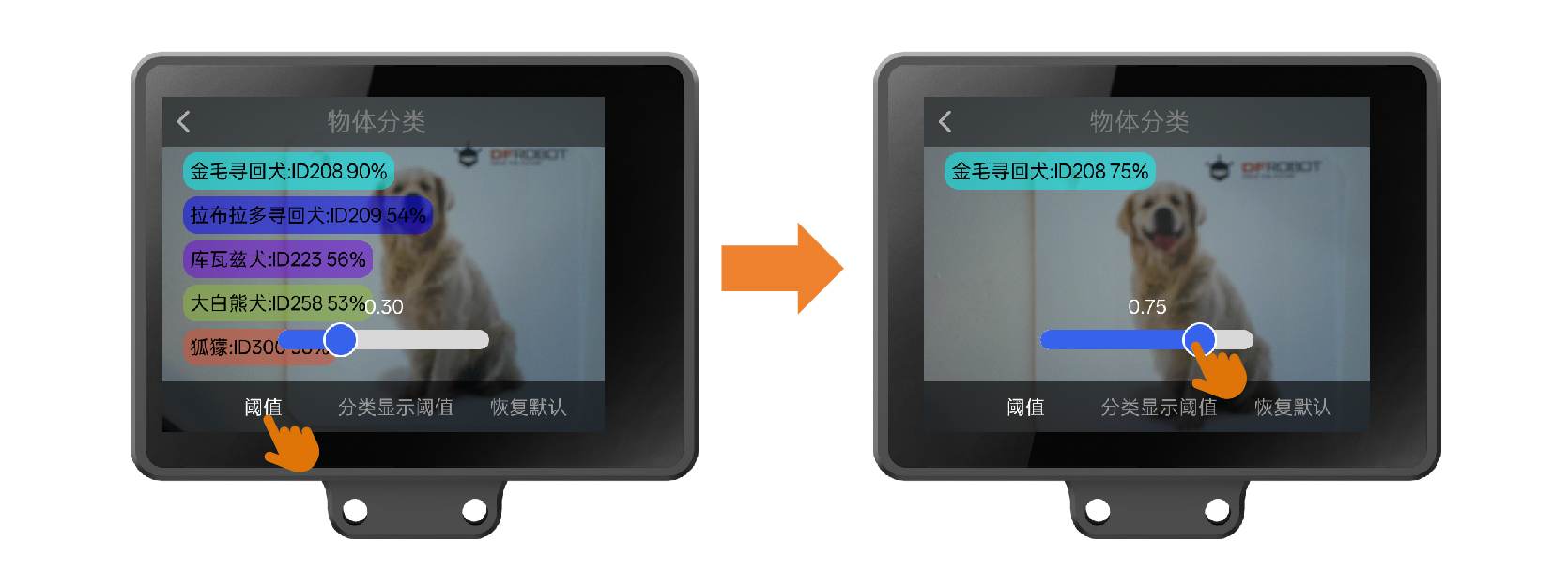
4.15.3.3 分类显示阈值
'分类显示阈值'控制显示的的类别标签数量,数量范围是0-6,初始默认为5。
设置步骤:点击“识别阈值”,其上方出现参数调节滑杆,左滑变小,右滑变大,效果如图。
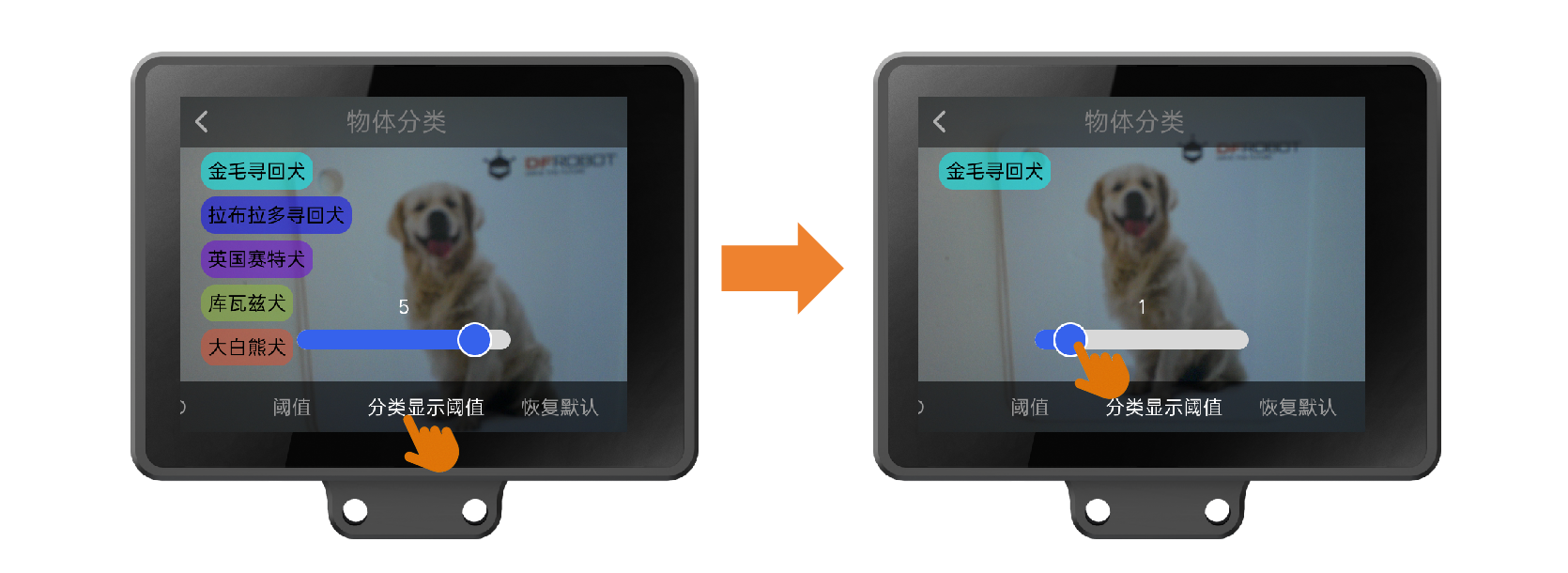
4.15.3.4 恢复默认
本参数可将所有设置项恢复为默认状态,并遗忘已学习的标签和ID,但不清空导出的模型(关于导出模型请看下文)。
设置步骤:点击“恢复默认”,出现“恢复默认配置”弹窗后,点击“确认”。
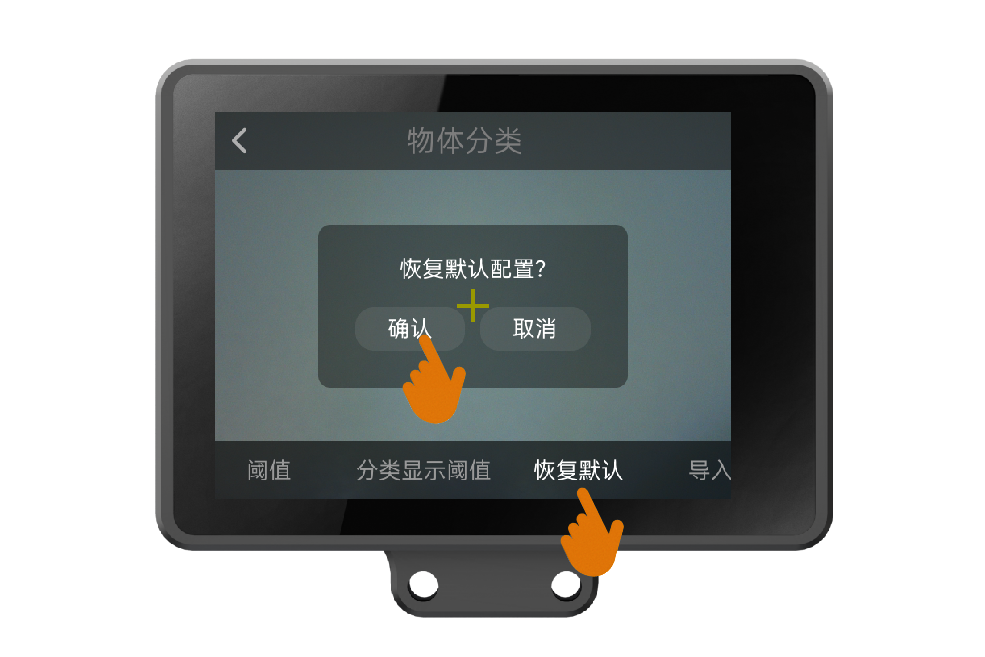
4.15.3.5 导出模型
本参数可将当前设置的参数、学习的类别标签、ID,保存、导出到HUSKYLENS 2本地内存。适用于迁移参数至另一个HUSKYLENS 2等场景。此操作无需插TF卡。
导出步骤:点击“导出模型”,出现图“保存配置到”弹窗时,上下滑动数字,选择保存为几号模型(共可保存5个模型),随后点击弹窗左下角的“确认”按钮以保存。确认后,自动导出,如图。
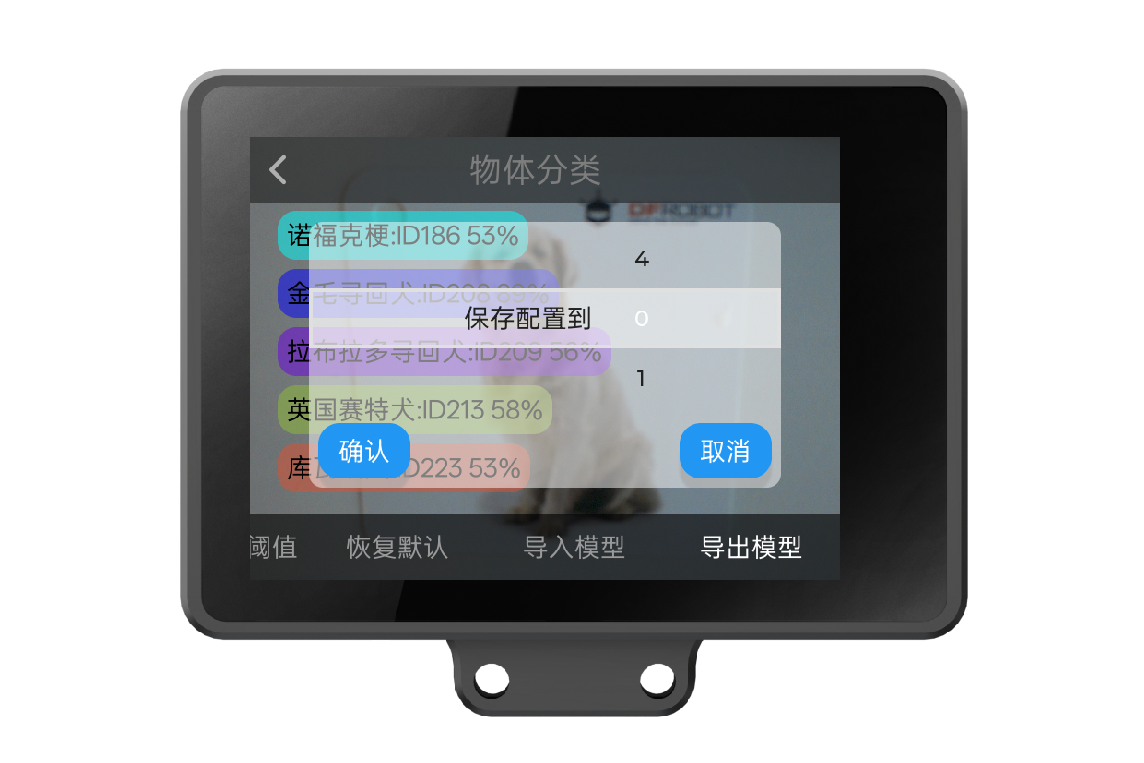
查看导出的模型:弹窗“导出中”消失后,可以通过电脑查看导出的模型文件。
首先,将HUSKYLENS 2连接至电脑USB接口。


4.15.3.6 导入模型
本参数可以将HUSKYLENS 2(以下称“二哈A”)导出的模型导入到另一个HUSKYLENS 2(以下称“二哈B”)上,以便二哈B不用重新学习也可以识别出二哈A学习过的条形码是ID几。
导入步骤:
第一步,将二哈A连接电脑,把导出的文件复制到电脑桌面。
第二步,将二哈B连接电脑,把上一步的文件粘贴到二哈B的指定文件夹,路径如图所示。(如找不到object-classification文件夹,请先执行第三步,导入过模型,会自动创建本文件夹,随后再回到第二步。)

第三步,首先确认已经进入到“物体分类”功能,然后点击“导入模型”,出现“加载配置”弹窗后,上下滑动数字,选择加载几号模型,此处应与上一步保存的模型号一致。最后,点击“确认”以导入。
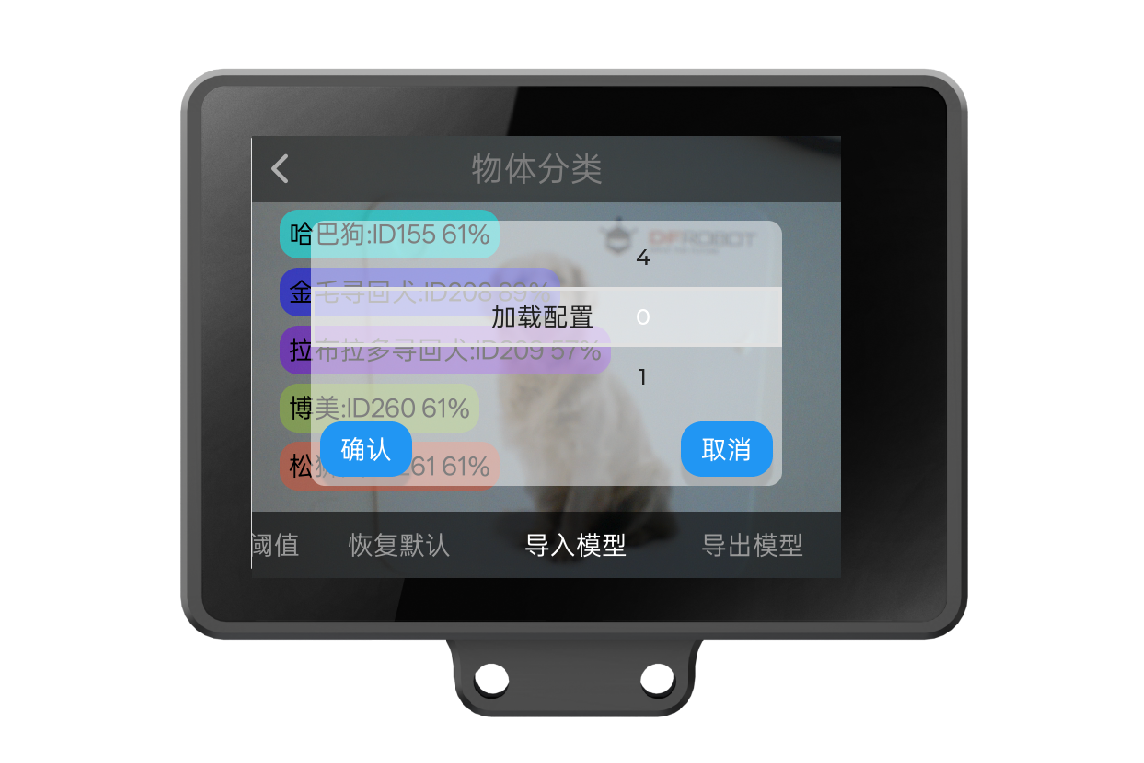
随后可做物体分类测试。以下左图为二哈B导入模型前的分类情况,右图为二哈B导入模型后分类情况。
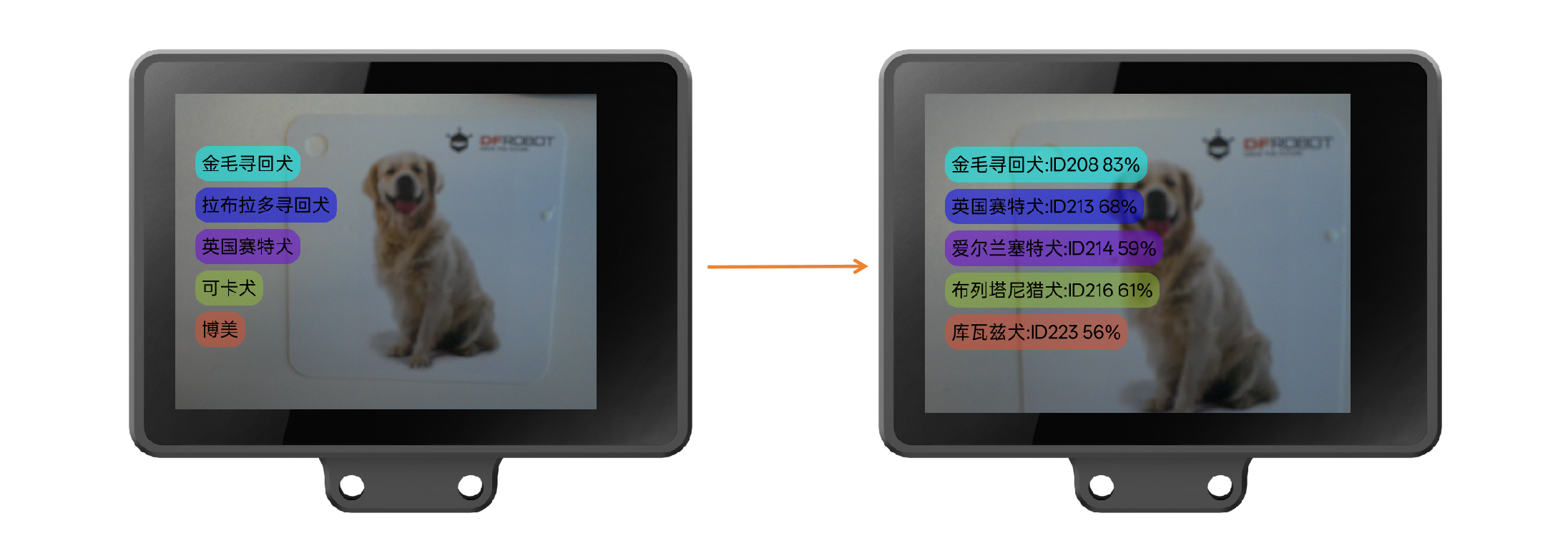
4.16 实例分割
4.16.1 实例分割介绍
实例分割是一种计算机视觉技术,用于在图像中同时识别物体的位置并标记出物体的轮廓。在实例分割中,每个被识别的物体都会生成一个掩膜(Mask)。掩膜可以理解为一张与原图大小相同的“标记图层”,掩膜不仅能帮助模型进行视觉理解,还能用于后续的操作,如抠图、测量物体面积等。
在HUSKYLENS 2的实例分割的功能下,能识别出80种不同的物体并标记出他们的轮廓,识别类别同物体识别功能相同。
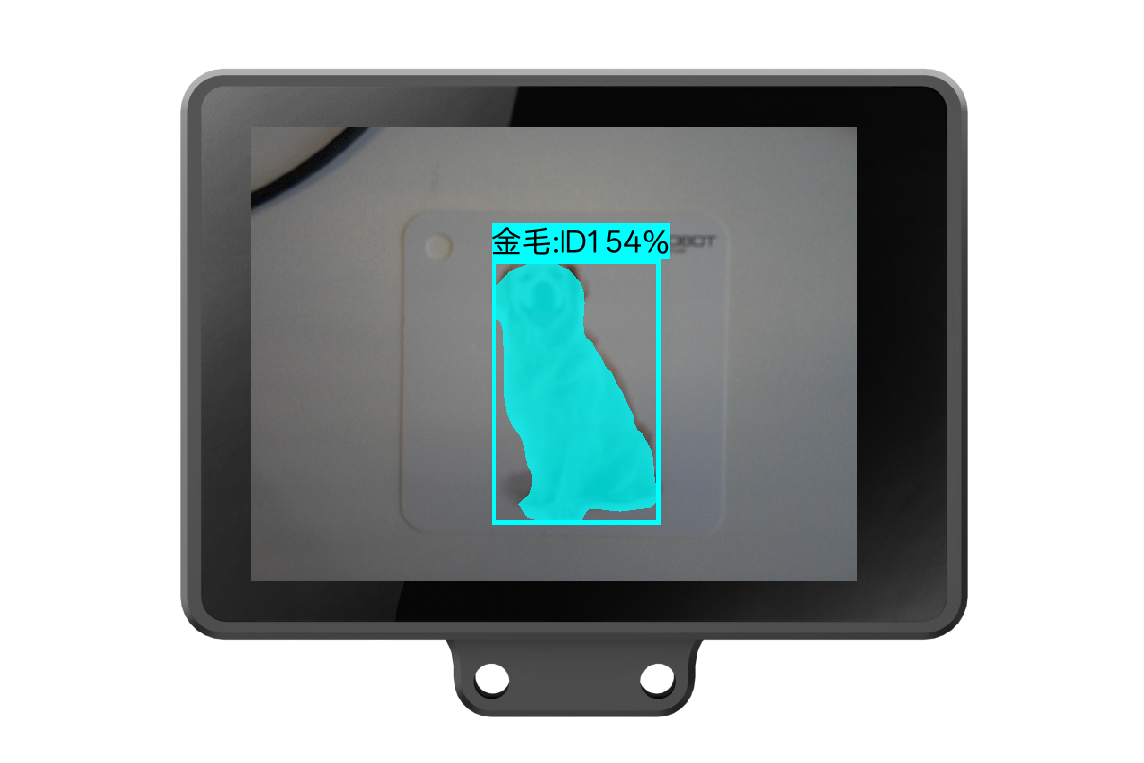
4.16.2 实例分割功能说明
这部分我们将了解如何使用HUSKYLENS 2对画面中出现的物体完成实例分割(该物体须在80个类别中)。
4.16.2.1 选择实例分割功能
给HUSKYLENS 2供电,启动成功后,找到“ 实例分割”功能。
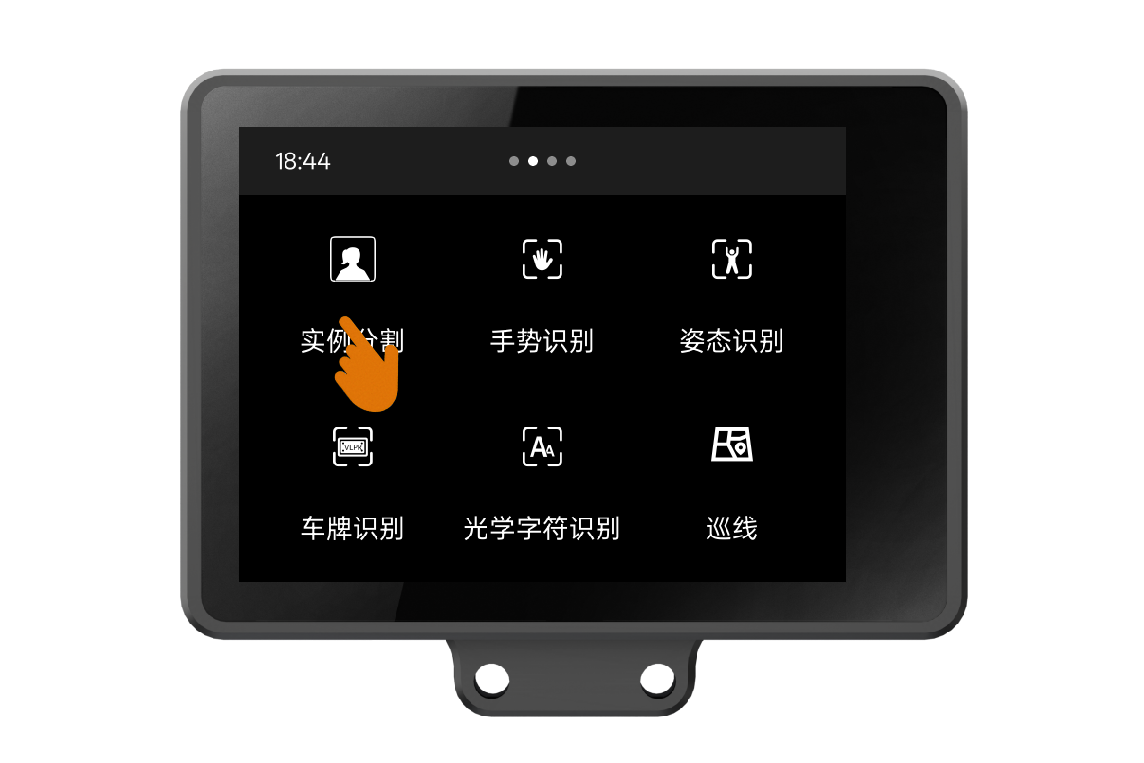
4.16.2.2 观察实例分割结果
对物体进行实例分割:将HUSKYLENS 2对准某个物体(该物体须在80个类别中),使物体完整的出现在画面中的十字光标附近。观察屏幕,十字光标消失,画面中出现白色掩膜沿着物体轮廓将物体遮罩出并出现该物体的类别标签和置信度。

学习物体,观察结果:出现类别标签后,按下A键学习物体。学习完成后,白色掩膜变色,出现已学习的ID。
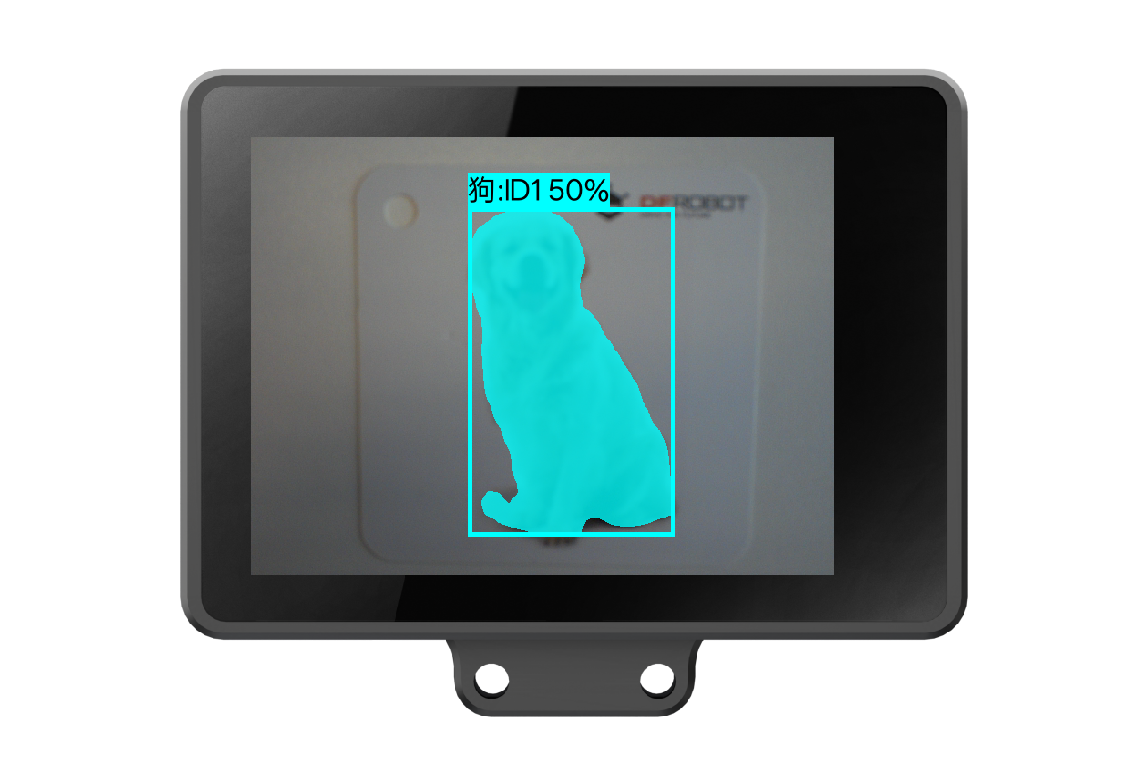
4.16.3 实例分割参数设置
HUSKYLENS 2出厂的默认参数已满足基础功能使用需求,如需更细化的功能,可手动调节各个参数。以下参数均基于“实例分割”功能,因此,首先确保已进入“实例分割”功能,如图所示。要修改的参数,可通过向左或向右滑动屏幕下方的参数文字进行选择。

4.16.3.1 遗忘ID
如需遗忘前面学习过的所有物体的类别:第一步,点击屏幕上的“遗忘ID”;第二步,出现弹窗“遗忘全部ID和名字”后,点击“确认”。
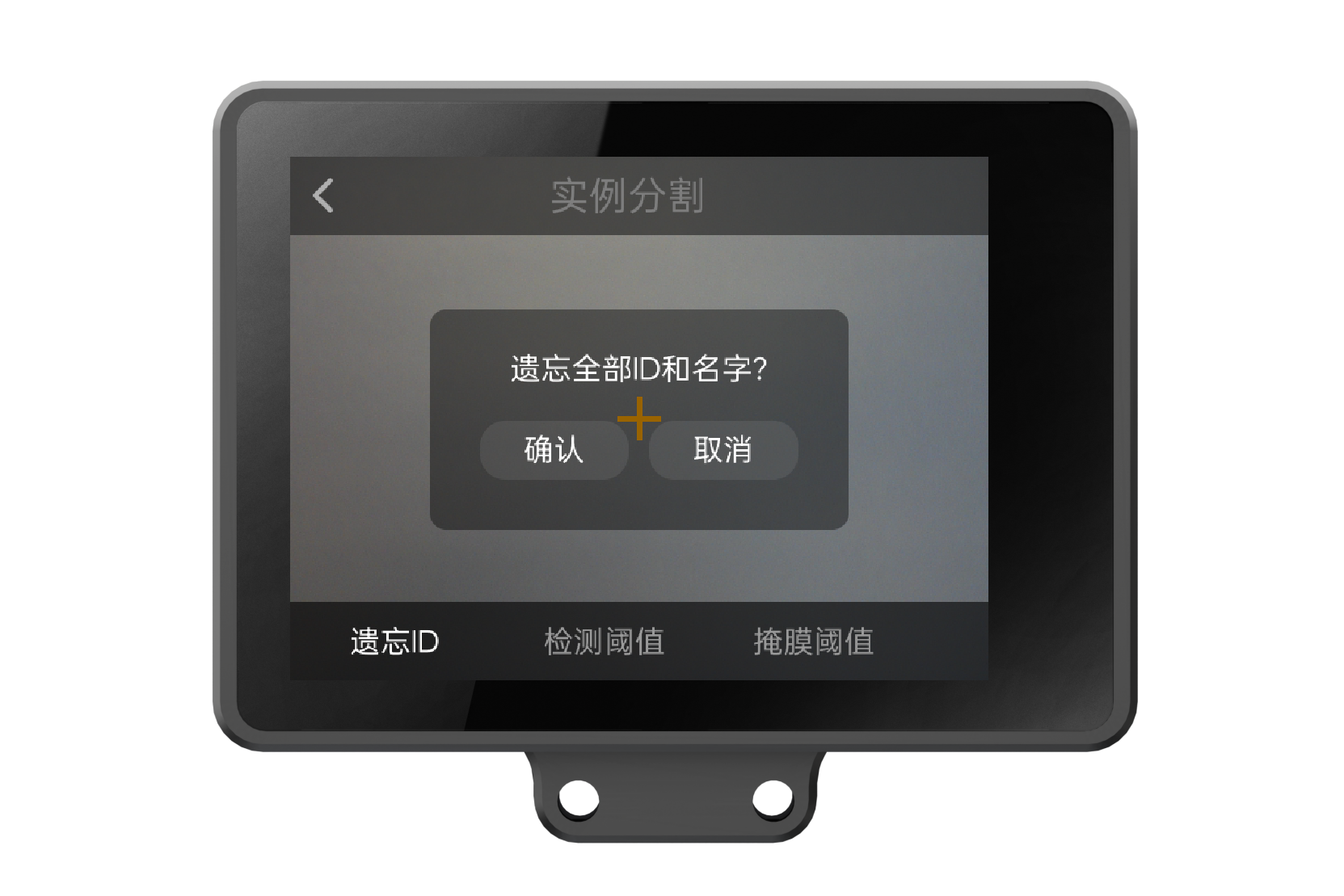
此时,可将HUSKYLENS 2对准已学习但遗忘的物体,屏幕左侧只出现类别标签,未出现对应ID和置信度,说明“遗忘”完成。

4.16.3.2 检测阈值
在实例分割功能中阈值时设定的一个有关置信度的界限值,只有当模型的预测置信度高于这个阈值时,才会输出该类别的实例分割结果。
设置步骤:点击“检测阈值”,其上方出现参数调节滑杆,左滑变小,右滑变大,效果如图。
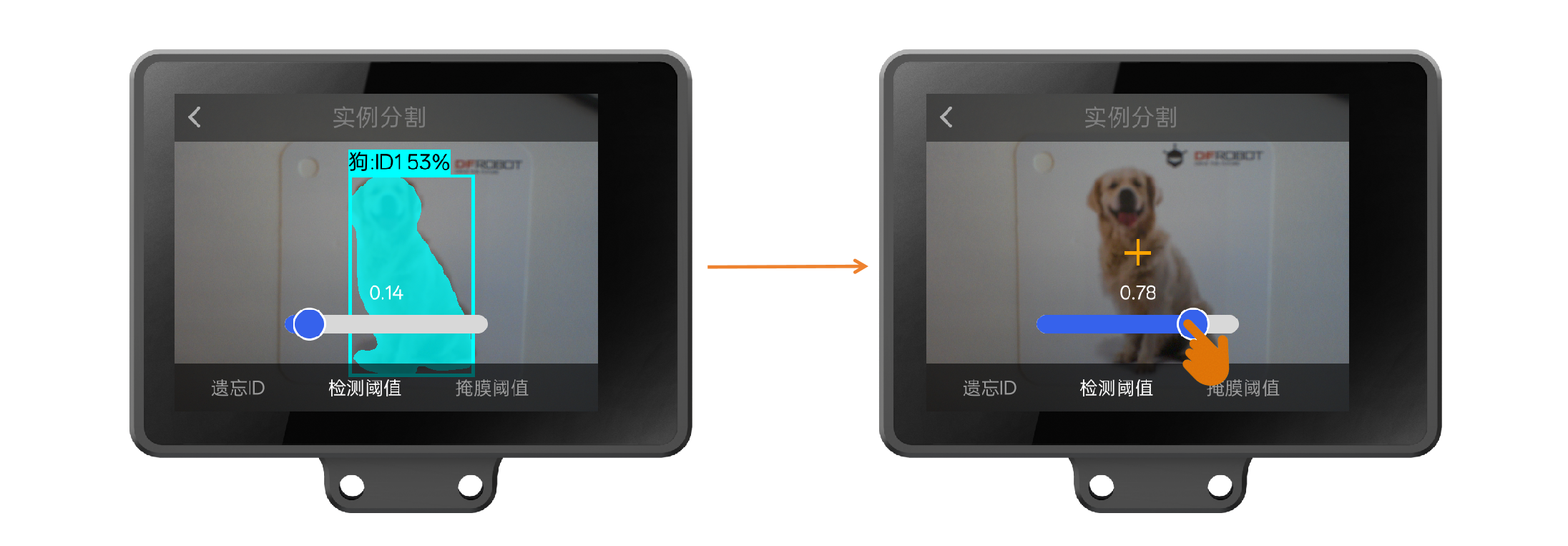
4.16.3.3 掩膜阈值
掩膜阈值控制着识别出的物体的掩膜边界,可以通过掩膜阈值来调整识别出的物体的掩膜的大小范围。当掩膜阈值较小时,分割出的物体的掩膜边界较大,识别出的物体轮廓不精确。当将掩膜阈值调大时,相应出现的物体轮廓边界比较精确。
设置步骤:点击“掩膜阈值”,其上方出现参数调节滑杆,左滑变小,右滑变大,效果如图。
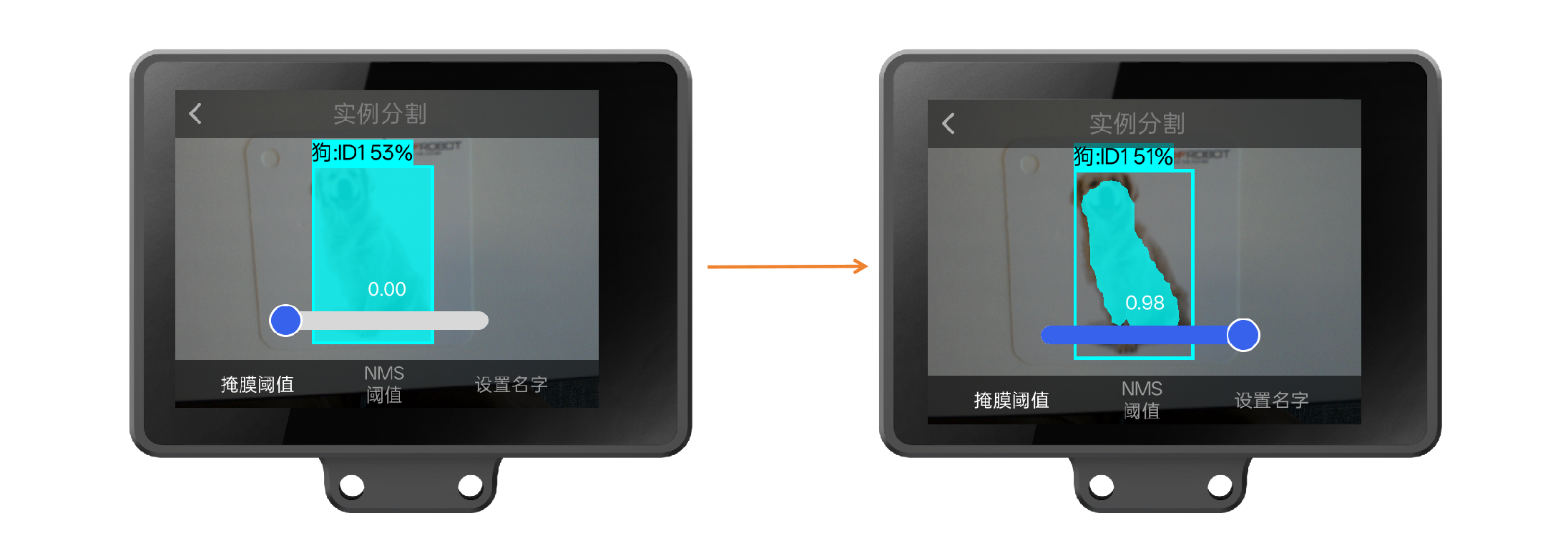
4.16.3.4 NMS阈值
NMS阈值是视觉识别中的一个常见参数,用来筛选识别框。在视觉识别任务中,模型往往会在同一个识别目标周围预测出多个相互之间可能有重叠的识别框。如果不进行筛选就可能出现:一个目标物体被多个框同时框出,这些框相互之间有交叉重叠的现象,这时就可以通过调整NMS 阈值来去掉交叉重复的框,只保留最优的一个。
通俗来说,NMS 阈值决定了 两个框重叠多少才算“重复”。举例来讲:如果阈值低(比如 0.3):两个框只要有点重叠,就会认为是重复的,去掉其中一个。如果阈值高(比如 0.7):两个框重叠很多才会被认为是重复的,保留下来的框可能更多。
设置步骤:点击“NMS阈值”,其上方出现参数调节滑杆,左滑变小,框住的人少,右滑变大,框住的人多。
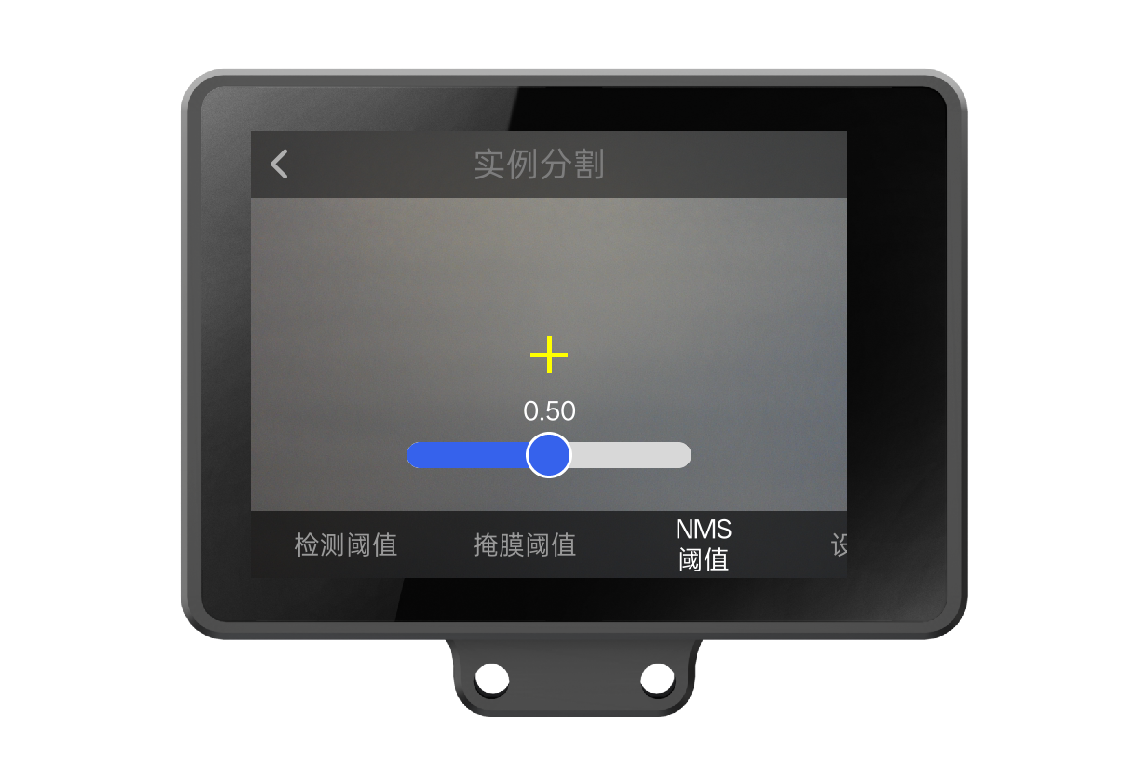
4.16.3.5 设置名字
本参数可以给学习过的条形码设置名字,中英文均可。
设置步骤:点击“设置名字”,上下滑动左上角的数字,选择为哪个ID设置名字;点击屏幕上的键盘可设置名字,如左图;设置完毕需点击右下角√键保存,保存成功则右上角会显示绿色对勾标志。下图是设置名字后的效果。
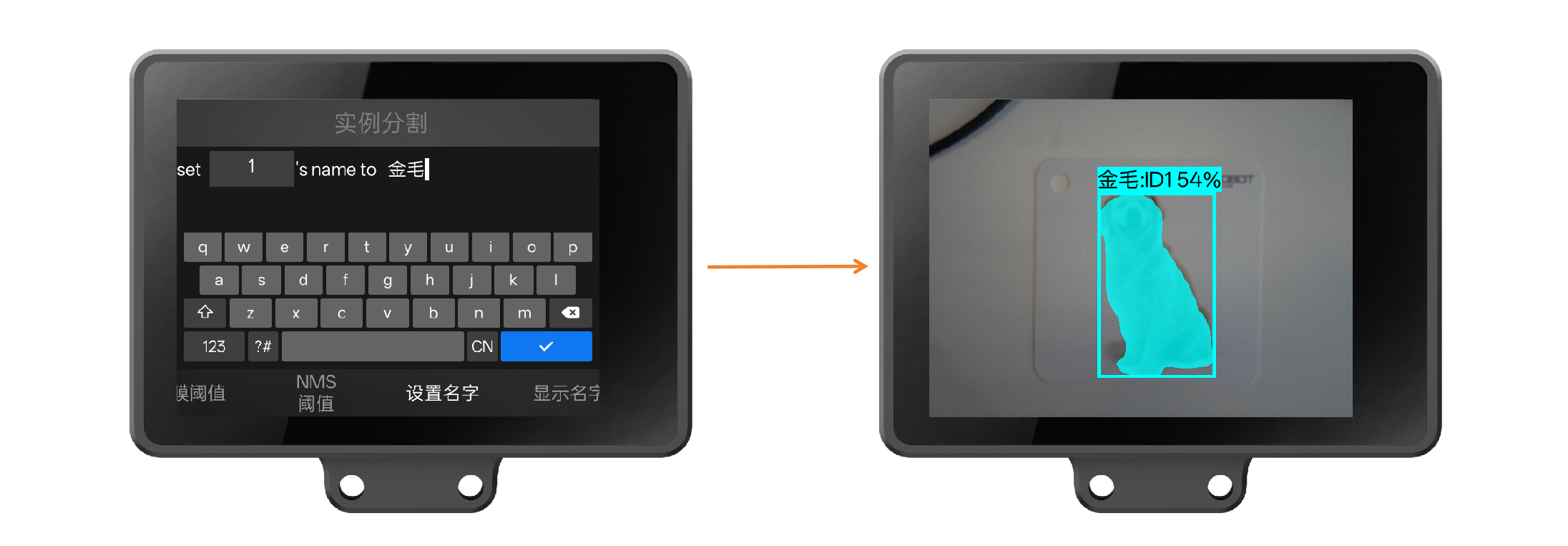
4.16.3.6 恢复默认
本参数可将所有设置项恢复为默认状态,并遗忘已学习的标签和ID,但不清空导出的模型(关于导出模型请看下文)。
设置步骤:点击“恢复默认”,出现“恢复默认配置”弹窗后,点击“确认”。
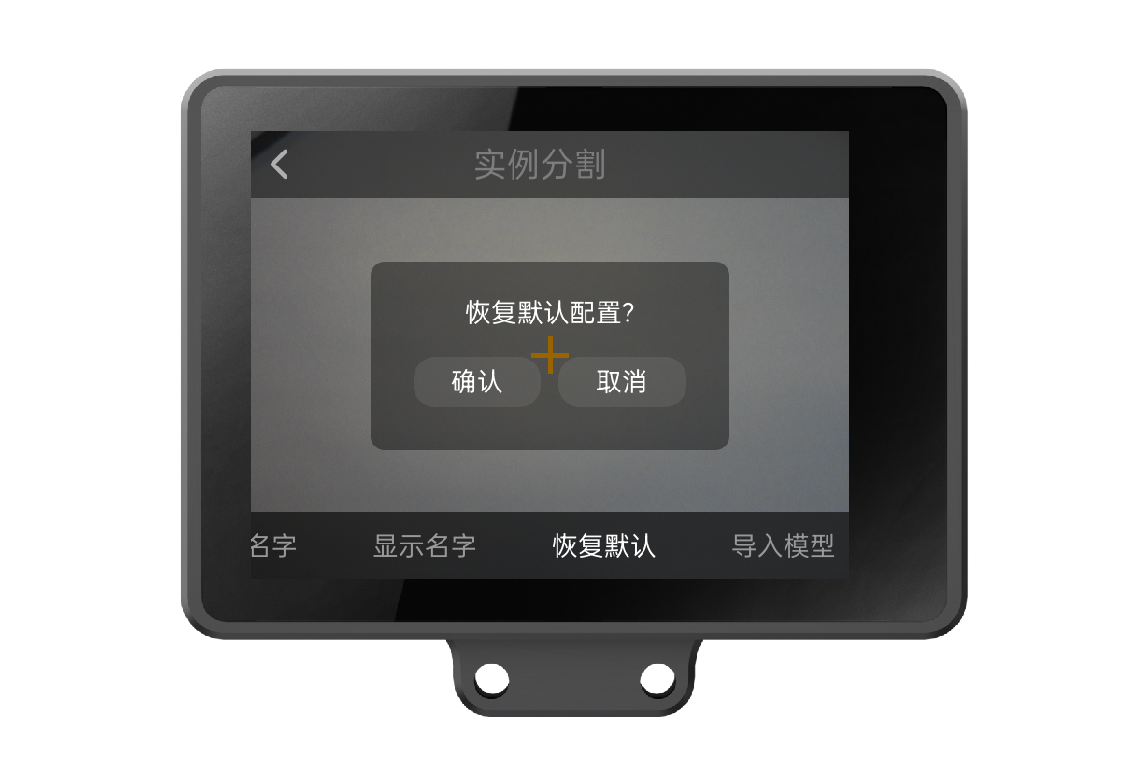
4.16.3.7 导出模型
本参数可将当前设置的参数、学习的类别标签、ID,保存、导出到HUSKYLENS 2本地内存。适用于迁移参数至另一个HUSKYLENS 2等场景。此操作无需插TF卡。
导出步骤:点击“导出模型”,出现图“保存配置到”弹窗时,上下滑动数字,选择保存为几号模型(共可保存5个模型),随后点击弹窗左下角的“确认”按钮以保存。确认后,自动导出,如图。
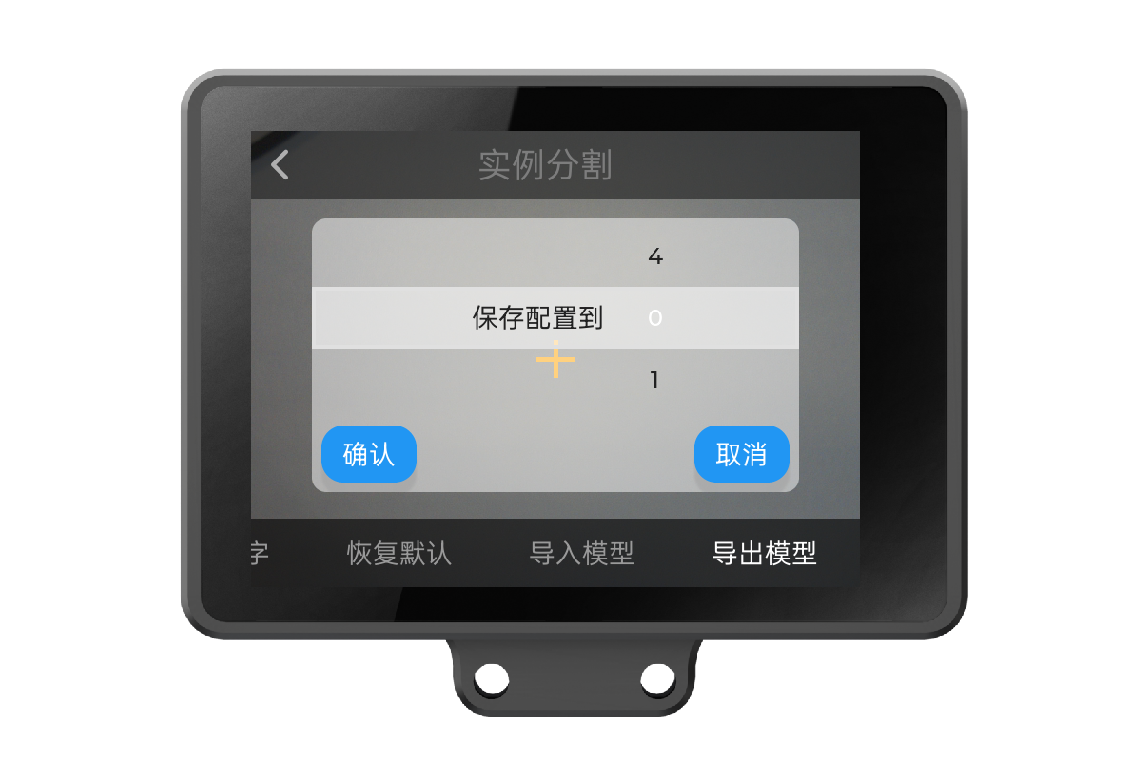
查看导出的模型:弹窗“导出中”消失后,可以通过电脑查看导出的模型文件。
首先,将HUSKYLENS 2连接至电脑USB接口。

其次,通过电脑,根据下图路径访问HUSKYLENS 2的内存,可查看到扩展名为.bin的模型文件,扩展名前面的数字就是保存配置时选择的“模型号”。该文件可复制、粘贴到别处。

4.16.3.8 导入模型
本参数可以将HUSKYLENS 2(以下称“二哈A”)导出的模型导入到另一个HUSKYLENS 2(以下称“二哈B”)上,以便二哈B不用重新学习也可以识别出二哈A学习过的条形码是ID几。
导入步骤:
第一步,将二哈A连接电脑,把导出的文件复制到电脑桌面。
第二步,将二哈B连接电脑,把上一步的文件粘贴到二哈B的指定文件夹,路径如图所示。(如找不到object-segmentation文件夹,请先执行第三步,导入过模型,会自动创建本文件夹,随后再回到第二步。)

第三步,首先确认已经进入到“物体分类”功能,然后点击“导入模型”,出现“加载配置”弹窗后,上下滑动数字,选择加载几号模型,此处应与上一步保存的模型号一致。例如,粘贴进二哈B的模型文件为repo1.bin,故选择数字0。最后,点击“确认”以导入。
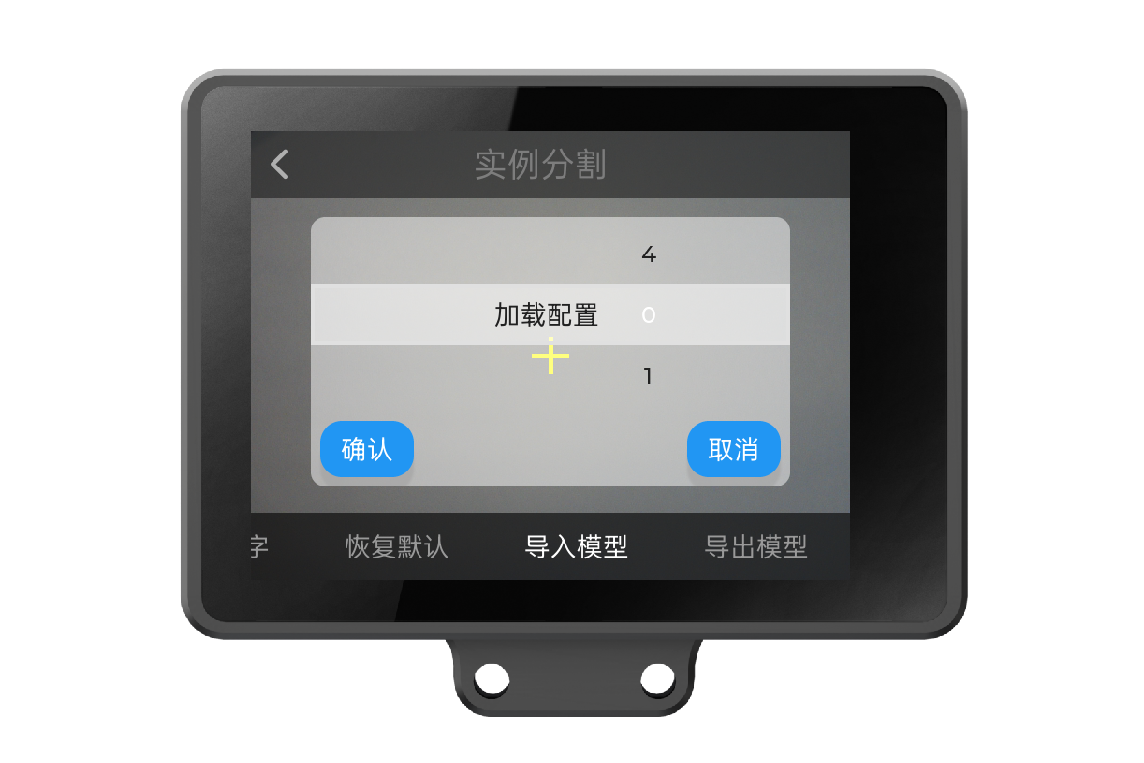
随后可做实例分割测试。以下左图为二哈B导入模型前的实例分割情况,右图为二哈B导入模型后实例分割情况。
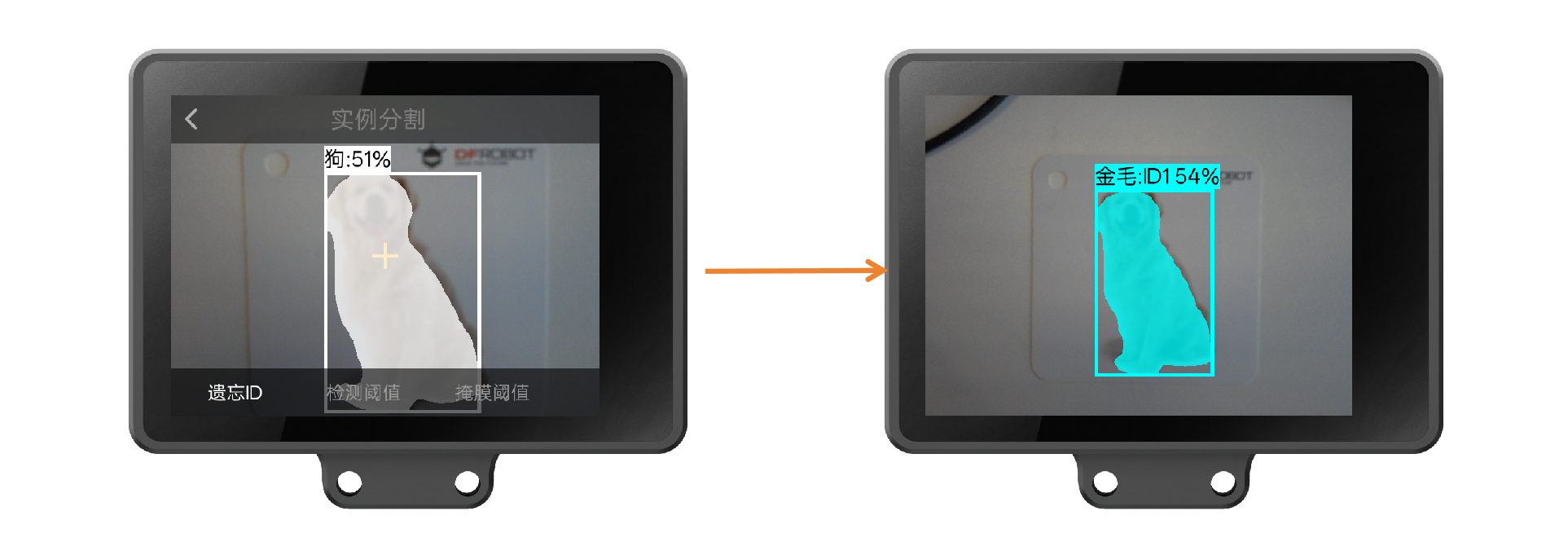
5.主控板使用说明
5.1各适配主控说明与项目示例
| 主控板 | Arduino | 行空板K10 | 行空板M10 | 掌控板 |
|---|---|---|---|---|
| 编程语言 | Arduino C 图形化编程 |
Arduino C 图形化编程 |
Python 图形化编程 |
Arduino C 图形化编程 |
| 编程软件 | Arduino IDE Mind+(上传模式) |
Arduino IDE Mind+(上传模式) |
Mind+(Python模式) | Arduino IDE Mind+(上传模式) |
| 使用教程 |
二哈识图2与Arduino代码编程教程(Arduino IDE) 二哈识图2与Arduino图形化编程教程(Mind+上传模式) |
二哈识图2与行空板K10代码编程教程(Arduino IDE) 二哈识图2与行空板K10图形化编程教程(Mind+ 上传模式) |
二哈识图2与行空板M10代码编程教程(Mind+ Python模式) 二哈识图2与行空板M10图形化编程教程(Mind+ Python模式) |
二哈识图2与掌控板图形化编程教程(Mind+ 上传模式) |
| 指令集 |
HuskyLens 2 Mind+积木说明(正在更新中) HuskyLens 2 Arduino C函数说明(正在更新中) |
5.2各主控数据获取差异说明
HUSKYLENS 2 适配Arduino、掌控板、行空板K10、行空板M10等等市面上常见的硬件主控。由于每类主控的性能不一,能获取到的HUSKYLENS 2的视觉识别输出数据可能会有差异。
基础数据是所有具有MCU的主控都能获取的数据,包括每个视觉识别功能获取的:ID、置信度、名字、内容、识别框中心点X坐标和Y坐标、识别框宽度和高度数据。
对于行空板K10、行空板M10等这些具有大内存MCU的主控除了基础数据外还能获取一些视觉识别功能特有的扩展数据。
以下是每个HUSKYLENS 2 适配主控各个视觉识别功能下获取的数据的差异说明。
| 功能\主控 | Arduino | 掌控板 | 行空板K10 | 行空板M10 |
|---|---|---|---|---|
| 人脸识别 | 基础数据 | 基础数据 人脸五官坐标等扩展数据 |
基础数据 人脸五官坐标等扩展数据 |
基础数据 人脸五官坐标等扩展数据 |
| 物体识别 | 基础数据 | 基础数据 | 基础数据 | 基础数据 |
| 物体追踪 | 基础数据 | 基础数据 | 基础数据 | 基础数据 |
| 颜色识别 | 基础数据 | 基础数据 | 基础数据 | 基础数据 |
| 自学习分类 | 基础数据 | 基础数据 | 基础数据 | 基础数据 |
| 手势识别 | 基础数据 | 基础数据 手掌21个关键点坐标等扩展数据 |
基础数据 手掌21个关键点坐标等扩展数据 |
基础数据 手掌21个关键点坐标等扩展数据 |
| 姿态识别 | 基础数据 | 基础数据 手掌21个关键点坐标等扩展数据 |
基础数据 人体17个关键点坐标等扩展数据 |
基础数据 人体17个关键点坐标等扩展数据 |
| 车牌识别 | 基础数据 | 基础数据 | 基础数据 | 基础数据 |
| 光学字符识别 | 基础数据 | 基础数据 | 基础数据 | 基础数据 |
| 巡线 | 基础数据 | 基础数据 | 基础数据 | 基础数据 |
| 表情识别 | 基础数据 | 基础数据 | 基础数据 | 基础数据 |
| 标签识别 | 基础数据 | 基础数据 | 基础数据 | 基础数据 |
| 二维码识别 | 基础数据 | 基础数据 | 基础数据 | 基础数据 |
| 条形码识别 | 基础数据 | 基础数据 | 基础数据 | 基础数据 |
5.3扩展板选型建议
6.系统设置
在Huskylens 2选择常规设置功能,可以详细设置系统有关的各个参数。如下图,在常规设置的二级菜单中,一共有10个具体的参数可以设置。
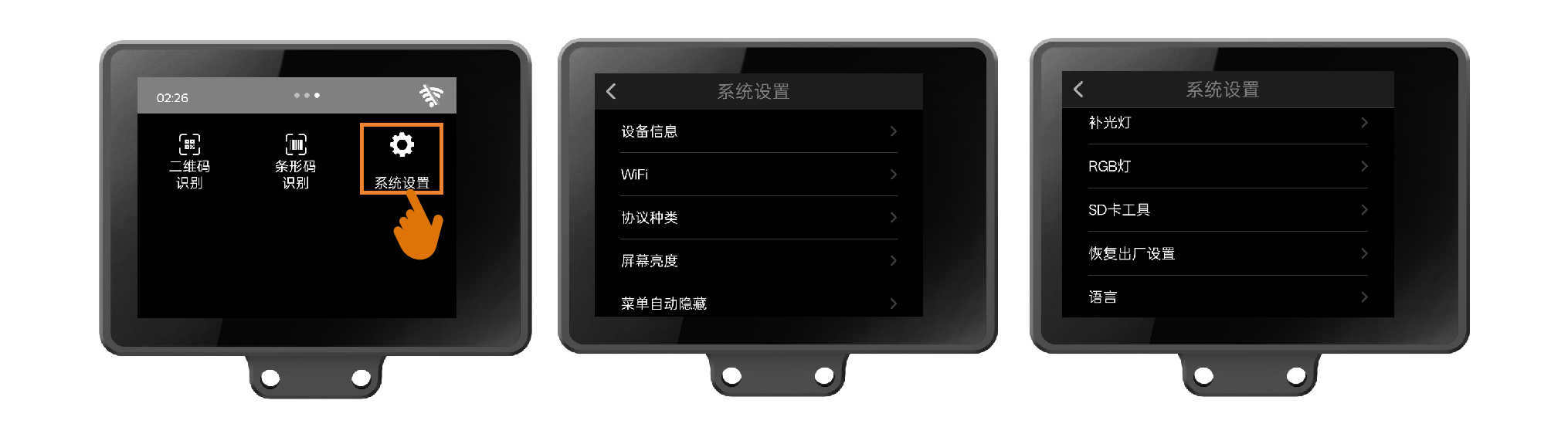
设备信息
在设备信息下可以查看当前系统版本、硬件版本、内存、硬盘容量、设备码和CPU温度等详细信息。
WiFi
二哈识图2 WiFi模块需要单独购买安装,购买请点击 二哈识图2 WiFi模块购买,如何安装请参考 二哈识图2 WiFi模块安装教程
正常安装后,打开系统设置-WiFi
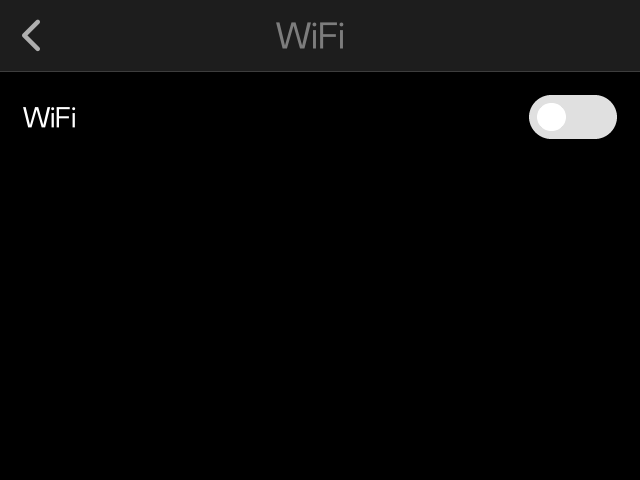
将WiFi的开关打开,等待几秒后会显示出周围可被扫描到的WiFi列表,点击刷新可以刷新列表。开启状态下关闭WiFi,再打开需要等待30S时间,30S内无法重复开启WiFi。
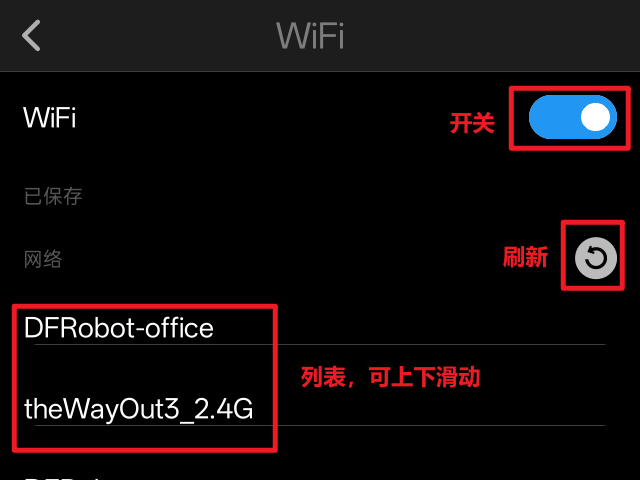
点击选择要连接的WiFi,然后输入密码,完成后点击右下角的"√"
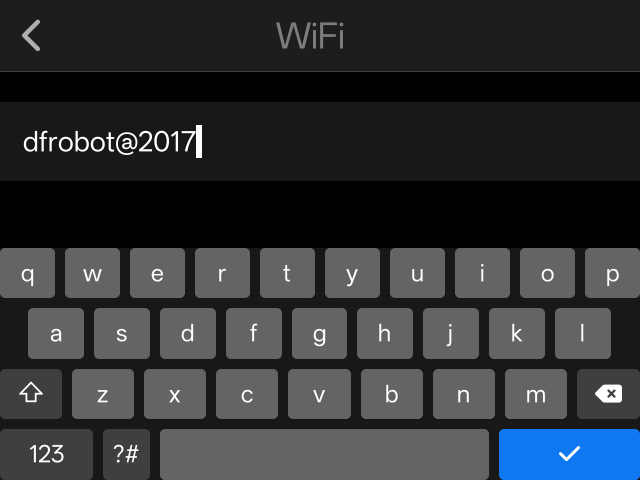
等待WiFi连接成功。连接30S后未成功会弹窗提醒,可选择重试或取消,点击取掉可重新选择并输入密码连接,请仔细检测密码是否正确,并检查网络设置是否可以被陌生设备连接。如果确定密码正确且网络设置正常,请离热点源或路由器近一些,并点击重试。连接成功后将显示出IP。
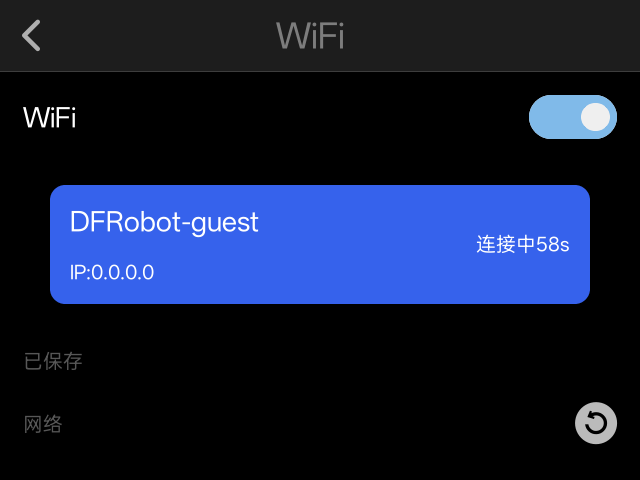
连接过的WiFi系统会自动将密码保存,当选择已经保存过的WiFi进行连接时可以不用输入密码直接连接。已保存的WiFi可以删除。
协议种类
HUSKYLENS 2支持两种不同波特率的串口协议(9600,115200)和I2C协议。可以在协议种类中,设置协议种类,出厂默认为I2C协议。
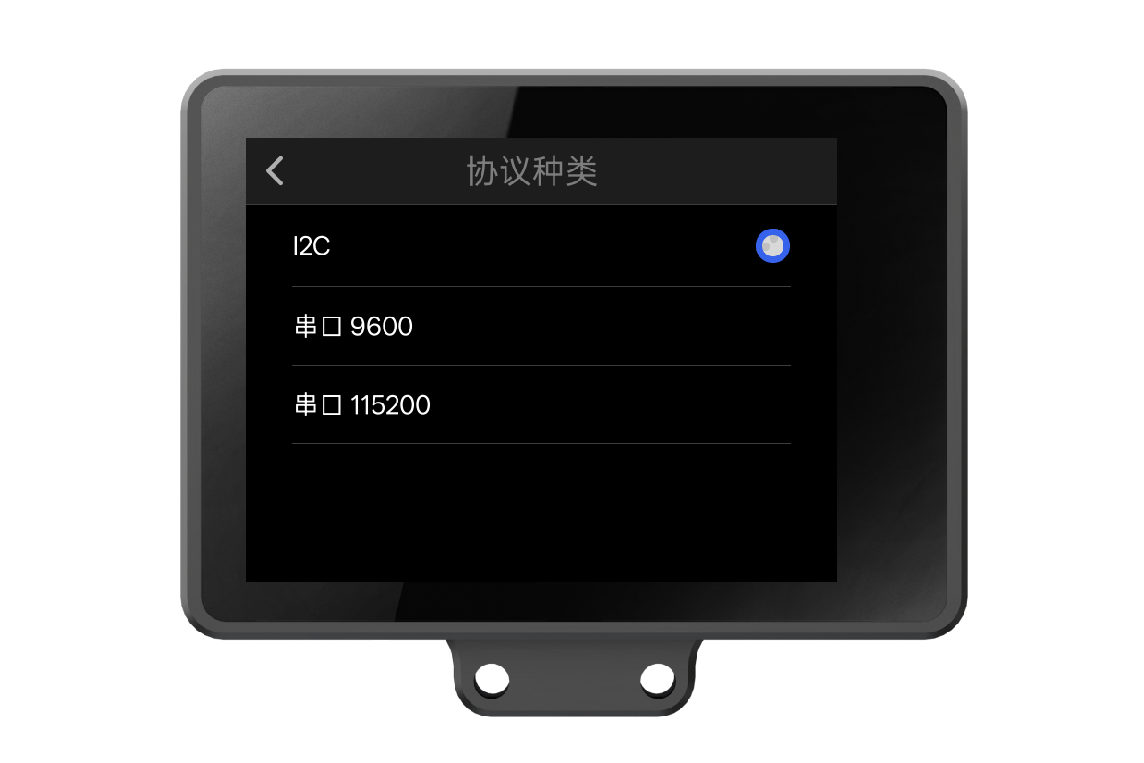

屏幕亮度
HUSKYLENS 2的屏幕亮度出厂默认设置为70%。点击屏幕亮度,可以滑动进度条调节HUSKYLENS 2的屏幕亮度,范围为25%~100%。
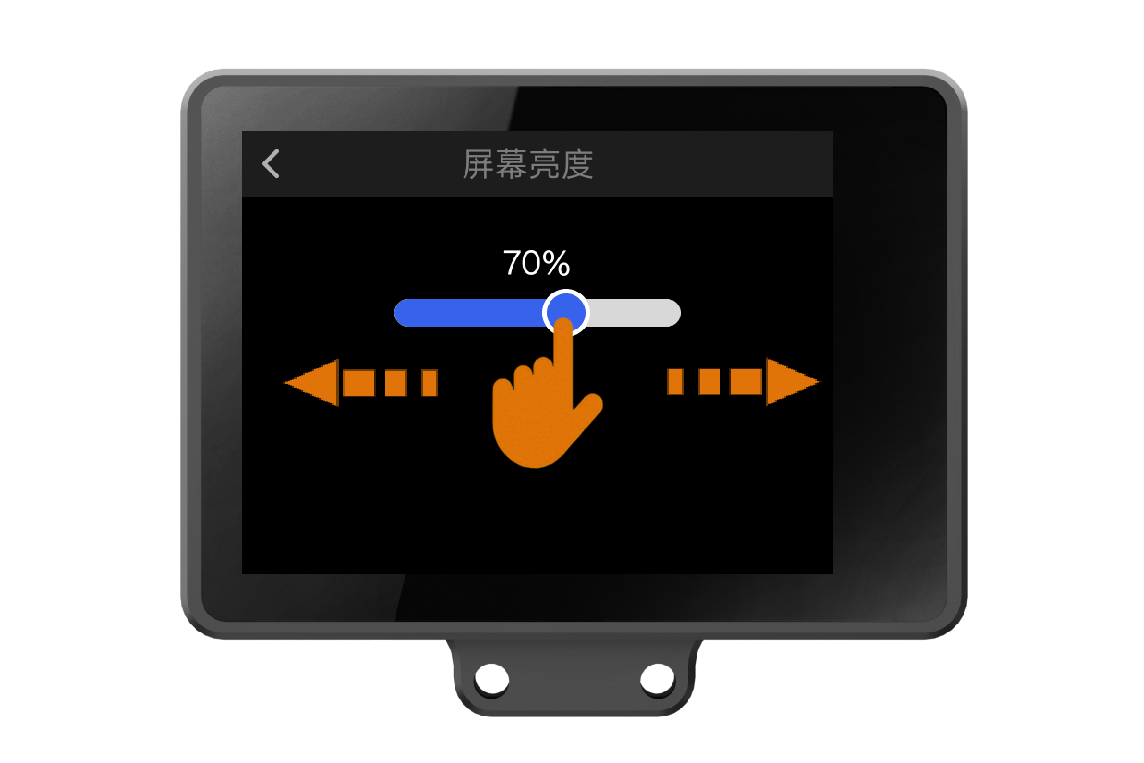
菜单自动隐藏
HUSKYLENS 2具有自动隐藏菜单功能。菜单自动隐藏时间是选择某一视觉识别功能后,上下两行菜单栏自动隐藏的时间。以物体识别功能为例,设置菜单自动隐藏的时间为5秒,5秒后,上下菜单栏消失,手指点击屏幕,菜单栏会自动出现。

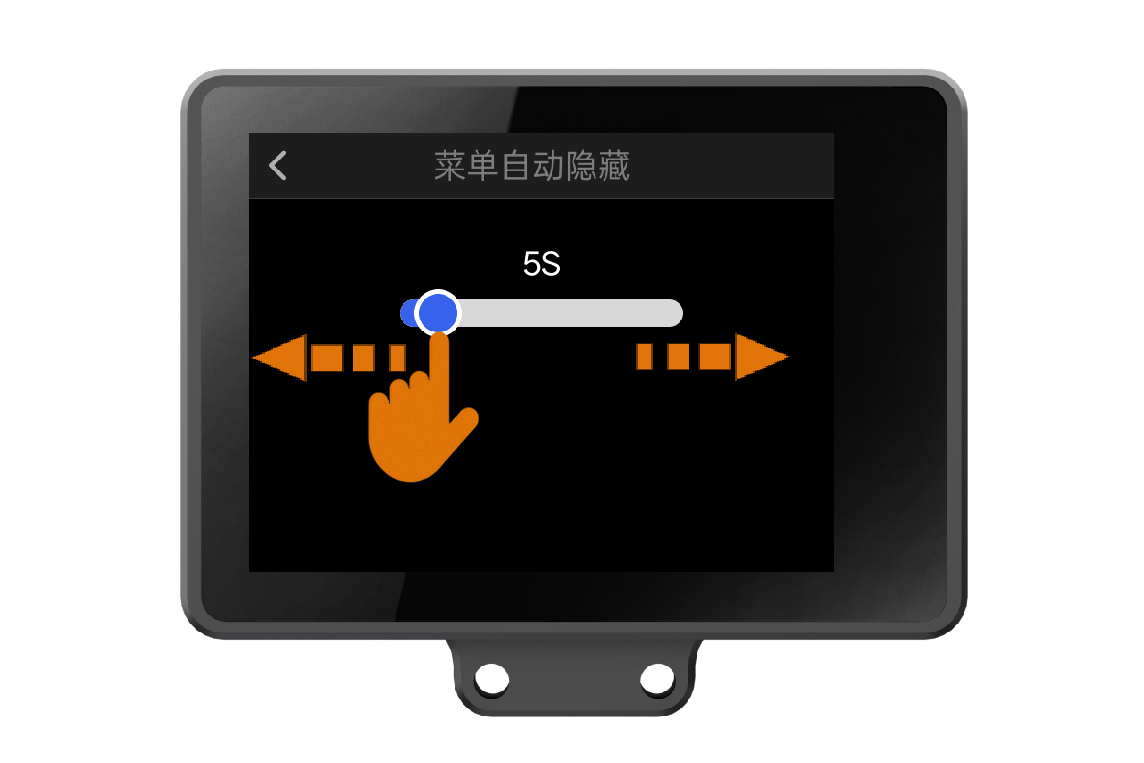
补光灯
HUSKYLENS 2板载两个LED补光灯,位置见2.2硬件说明。在补光灯中,可以滑动进度条设置灯光亮度。默认为关闭状态。
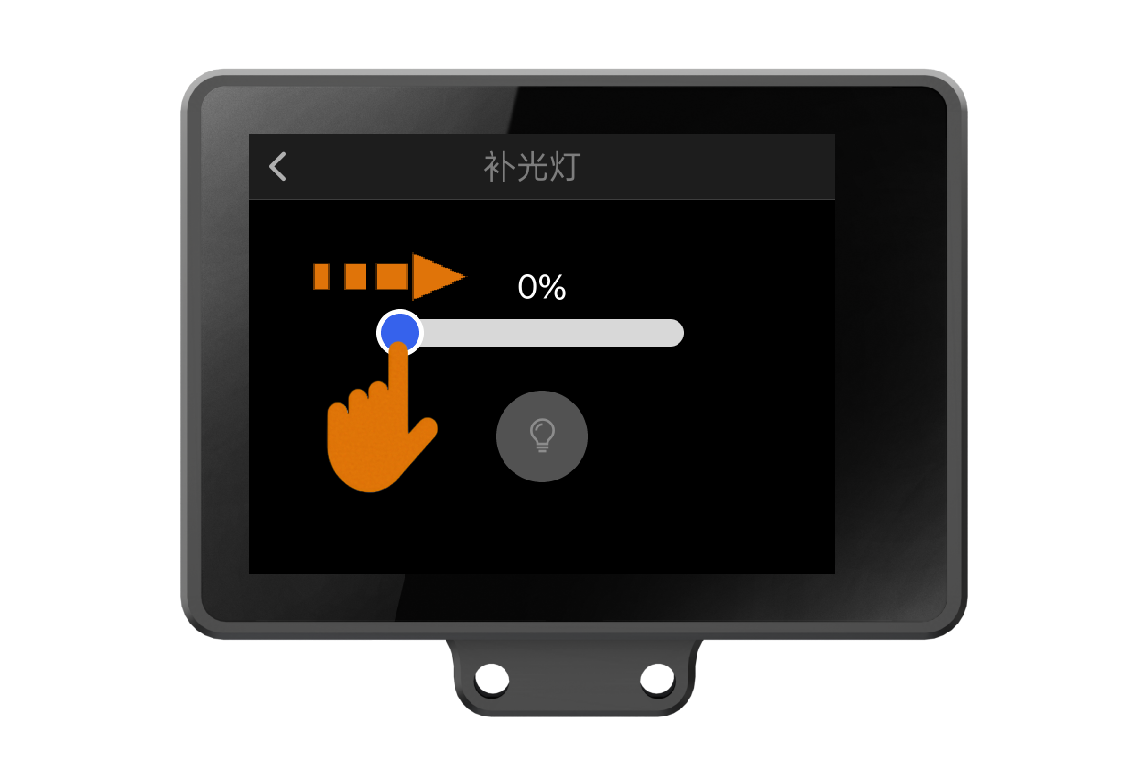
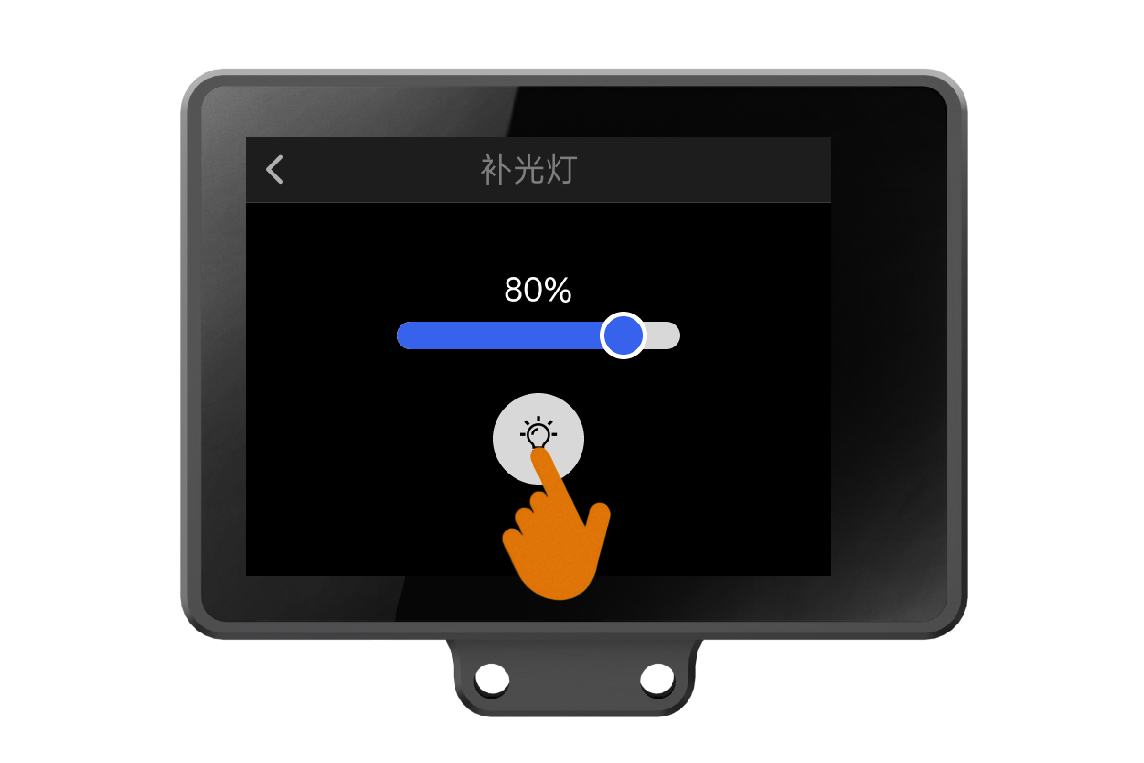
RGB灯
HUSKYLENS 2板载一个RGB指示灯,位置见2.2硬件说明。出厂默认RGB灯颜色为绿色,亮度为0%,即熄灭状态。在RGB灯中,可以滑动进度条设置RGB灯的亮度,还可以自定义RGB灯的颜色。

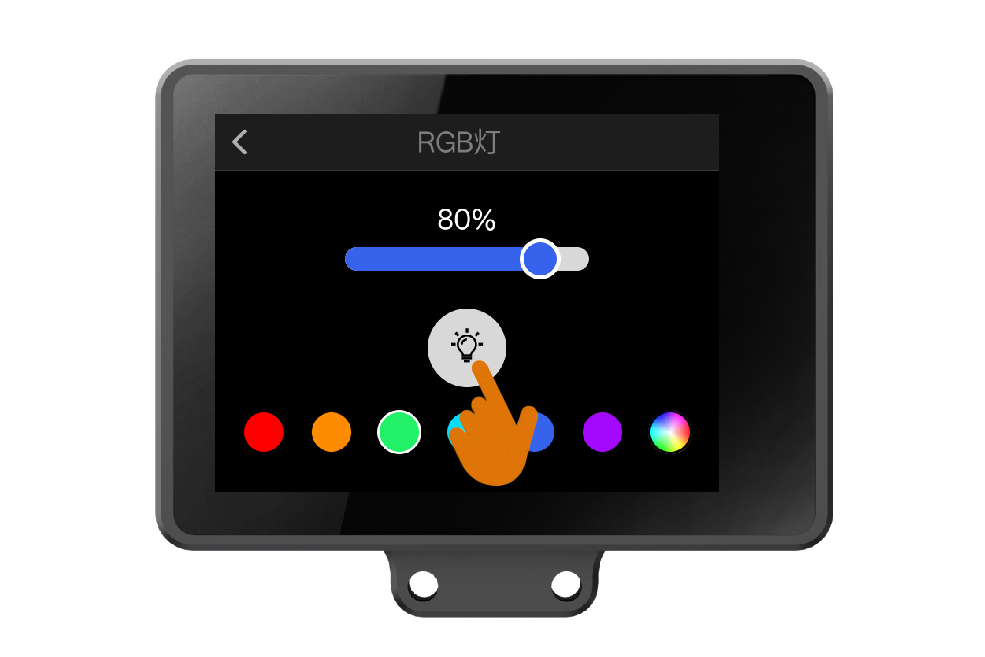
SD卡工具
HUSKYLENS 2有一个TF卡槽,位置见2.2硬件说明。可以将SD卡插入HUSKYLENS 2的卡槽中。在SD卡工具中可选择修复系统文件或者格式化SD卡。
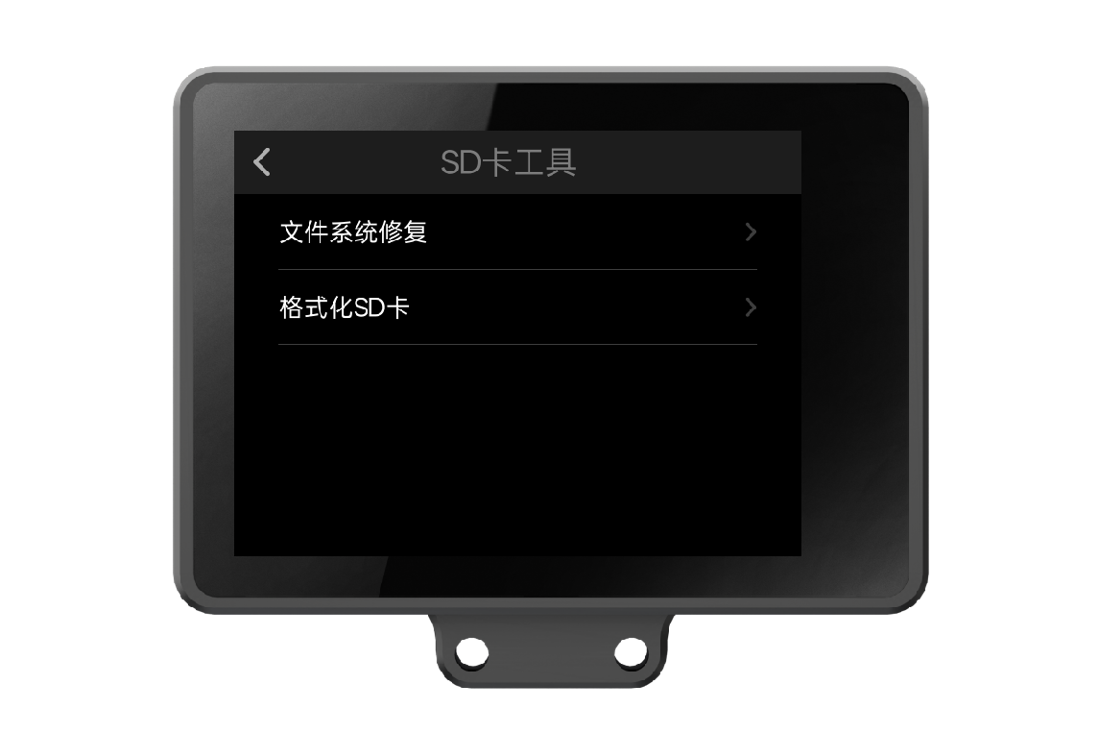
恢复出厂设置
点击恢复出厂设置,可以将HUSKYLENS 2重置为出厂状态。
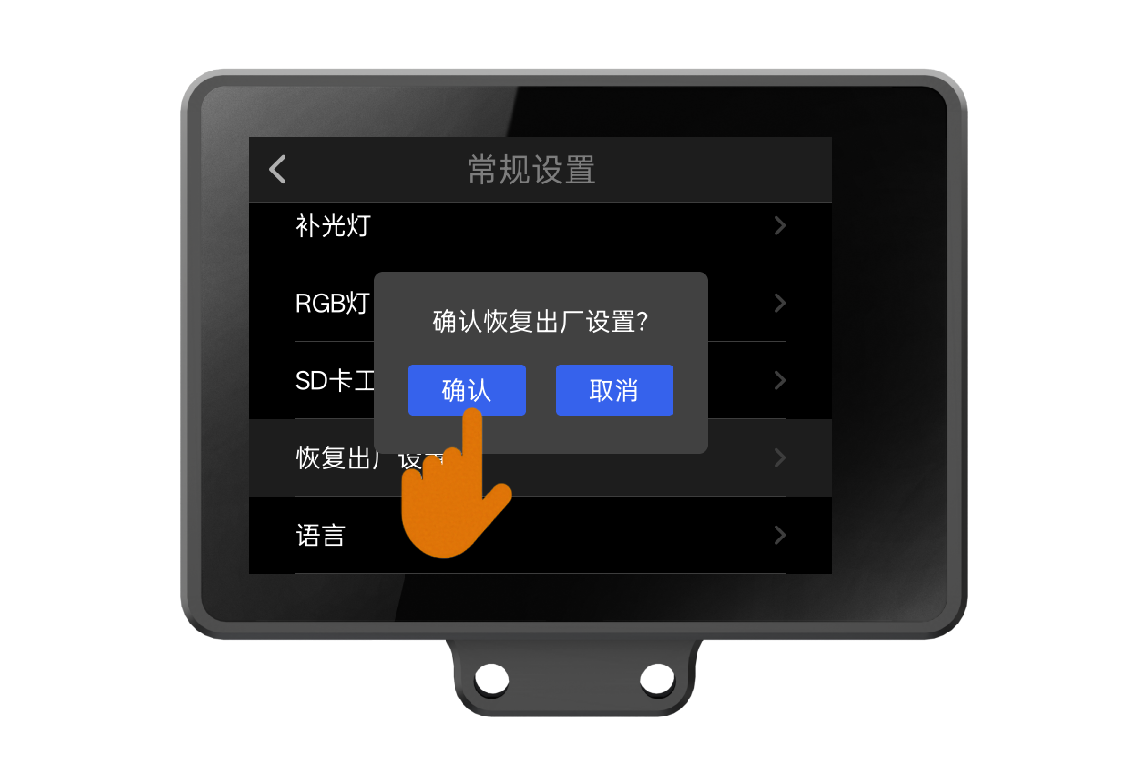
语言
HUSKYLENS 2支持英文、中文简体和中文繁体。在语言页面可以设置自己想要的语言选项。之后,系统会切换语言并自动返回至菜单页面,如下图是切换为中文简体的示意图。
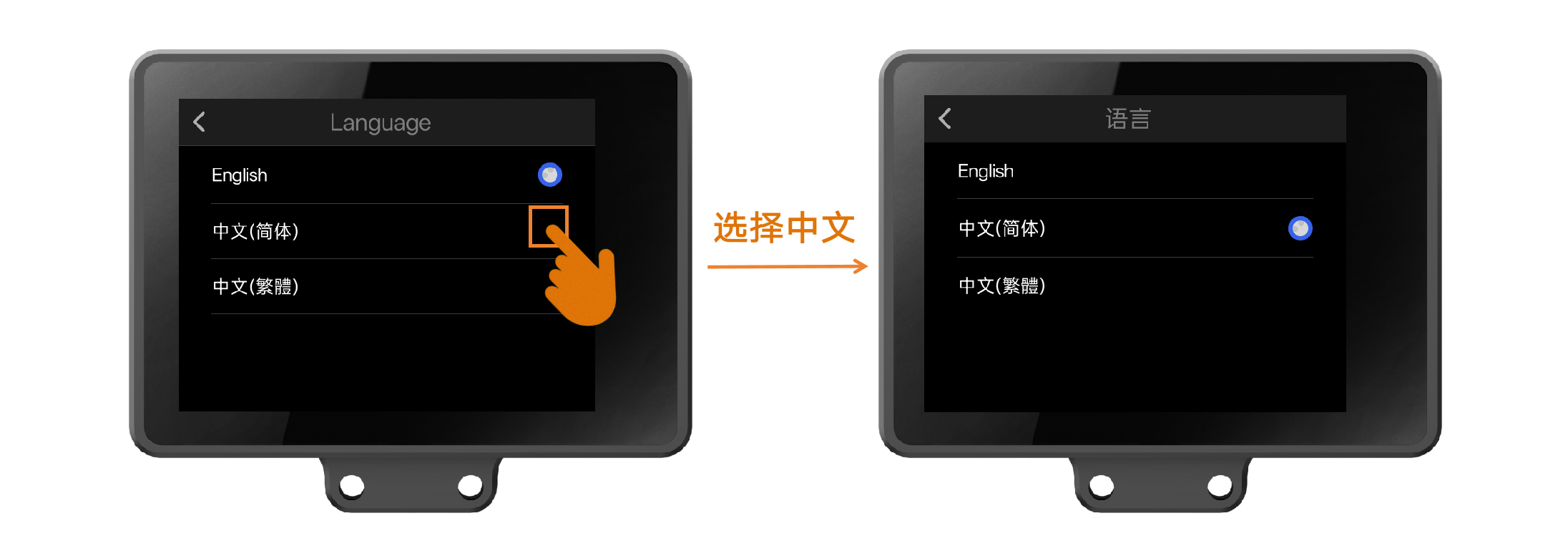
7. 固件更新
7.1 最新版本
-
最新版本HUSKYLENS 2固件:HUSKYLENSV2v1.2.1
- 支持多模型模式,最多可同时运行三个模型
- 新增注视方向检测、人脸朝向检测、跌倒检测模型集成
- 新增屏幕绘制、参数设置、拍照、播放音乐等API
- 补充更多MCP工具,通信协议中的API全部支持MCP调用
- 图传支持自训练模型,新增webrtc图传方式,延时降低至200ms以内(可浏览器直接访问)
- 支持中文的自训练模型安装包
- 插入WiFi模块联网后,K10/M10/电脑可无线获取二哈数据,自动检测时区并更新系统时间
- 优化手势识别、物体分类、二维码识别、条形码识别模型,提升精度与稳定性
-
最新版本HUSKYLENS 2库文件: 点击下载
-
对应Mind+图形化库版本:
在用户库中输入「二哈识图」,搜索并加载最新版本的HUSKYLENS 2图形化库,版本需要大于或等于0.1.9。

7.2 固件更新教程
- 下载上述固件镜像文件,并解压。解压后固件文件以
.img为文件后缀,如下图。
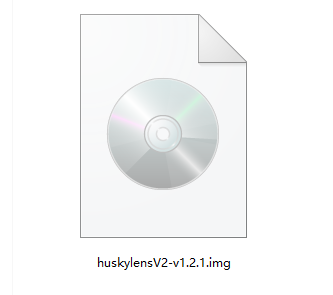
-
下载烧录工具:
- Windows系统:K230BurningTool
- MacOS/GNU Linux系统:GitHub链接
-
下载驱动安装工具:
zadig驱动安装工具 -
进入烧录模式:
先断开HUSKYLENS 2电源,按住设备的A键不松开,再为设备上电;等待2秒后松开A键,此时设备管理器会显示对应硬件(首次使用时)。
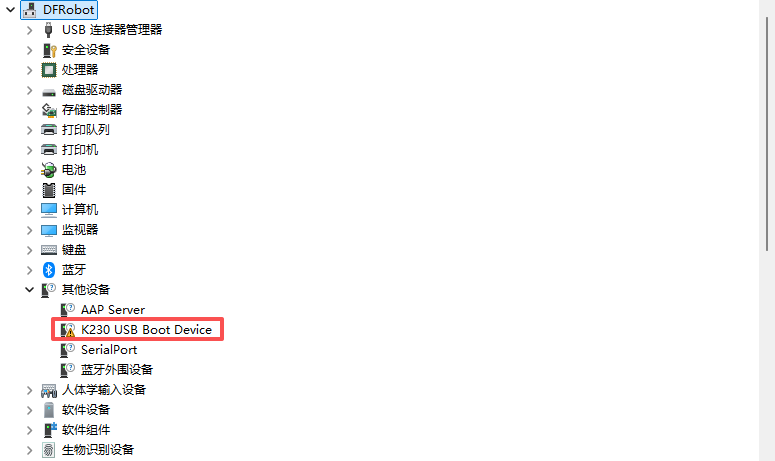
- 安装驱动:
打开zadig工具,选择「K230」设备,完成驱动安装。
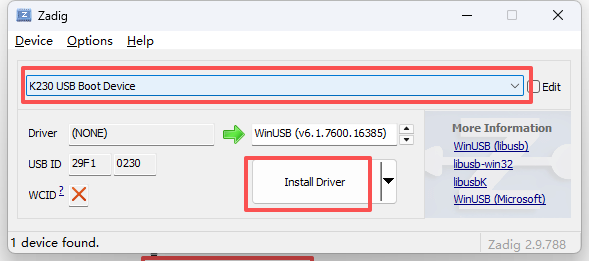
- 烧录准备:
打开烧录工具「K230BurningTool.exe」,刷写镜像前请备份HUSKYLENS U盘系统中的内容(更新后数据会被全部擦除)。
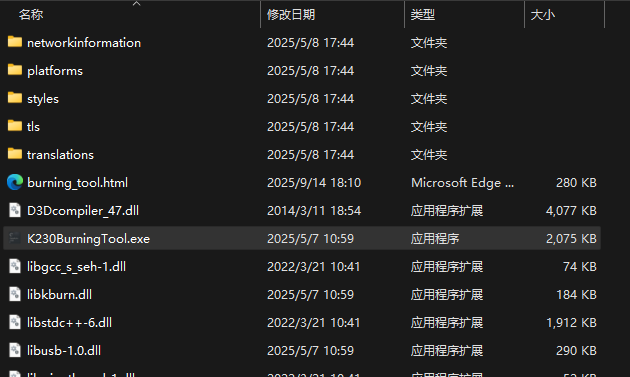
- 开始烧录:
按如下配置设置工具,点击「开始」;烧录成功后重启HUSKYLENS 2即可完成更新。
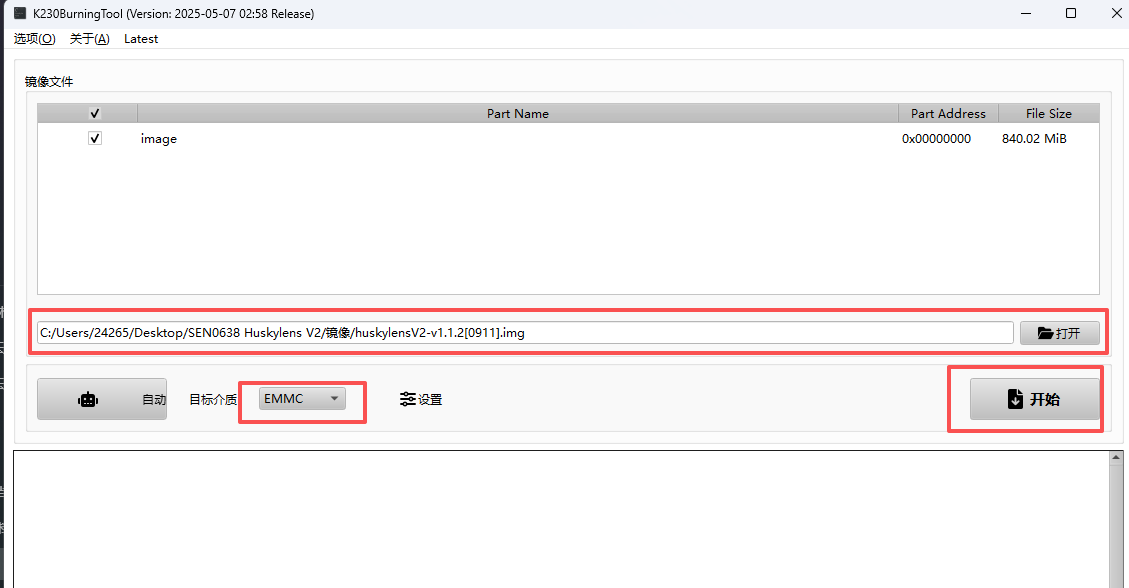
7.3 历史版本
-
全部发行版本:点击查看
-
版本v1.2[251208]
- 固件下载:HUSKYLENSV2v1.2.1[251208]
- 对应Mind+图形化库:v0.19版本
- 对应HUSKYLENS 2库文件:点击下载
-
版本v1.1.6[251031]
- 固件下载:huskylensV2v1.1.6[251031]
- 对应Mind+图形化库:v0.18版本
- 对应HUSKYLENS 2库文件:点击下载
- 更新内容:
- 增加MCP支持
- 锁定wlan0 MAC地址,确保Wi-Fi IP重启后保持一致
- 修复多个通信问题(含MCU检索自训练模型数据、物体分类结果的通信问题)
-
版本v1.1.5[250917]
- 固件下载:huskylensV2v1.1.5[250917]
- 说明:第一个发布的稳定版本
- 对应Mind+图形化库:v0.17版本
- 对应HUSKYLENS 2库文件:点击下载
8.自训练模型安装
除了HUSKYLENS 2出厂内置的这些视觉识别功能,用户还可以自己训练模型并部署到 HUSKYLENS 2中,打造自己独一无二的视觉识别项目。使用此功能请确保HUSKYLENS 2更新至最新固件,点击固件更新查看教程.
以下教程将说明:
(1)如何通过 MindPlus AI 工具 以无代码的方式训练模型,并通过Mind+内置的在线转换部署工具将模型直接部署到到HUSKYLENS 2中。
(2)如何通过 MindPlus AI 工具 以无代码的方式训练模型,并通过自己本地搭建转换部署工具将模型部署到HUSKYLENS 2中。
(3)如何通过Python 代码训练 YOLO模型并部署到 HUSKYLENS 2中
8.1 Mind+无代码方式训练并部署模型(在线)
此部分主要讲解如何使用Mind+训练模型,并利用Mind+在线的模型转换部署工具(需要联网),将训练好的模型部署到HUSKYLENS 2中。目前仅支持转换Mind+中训练的目标检测模型,暂不支持其他种类模型。
如何使用Mind+ 2.0训练模型:MindPlus WiKi - 4.2.2 【目标检测】 快速体验
如何将训练好的模型利用Mind+直接部署到HUSKYLENS 2:MindPlus WiKi - 4.1.4 模型部署
8.2 Mind+无代码方式训练并部署模型(本地)
此部分主要讲解如何搭建本地的模型转换工具,以不联网的方式将mind+中训练好的模型部署到HUSKYLENS 2中,本地的模型转换工具目前支持Windows10/11 、Linux系统,其他系统可能产生未知问题(如Windows 7 )。仅支持转换Mind+中训练的目标检测模型,暂不支持其他种类模型。
8.2.1环境准备
安装.NET 7.0 点击跳转.NET 7.0下载链接 ,根据系统选择,windows 64位系统选择 Windows x64。
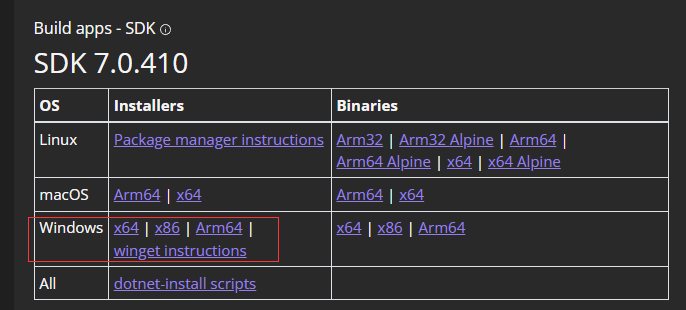
安装python环境搭建工具conda: 点击下载conda,根据系统选择,Windows直接点击下载
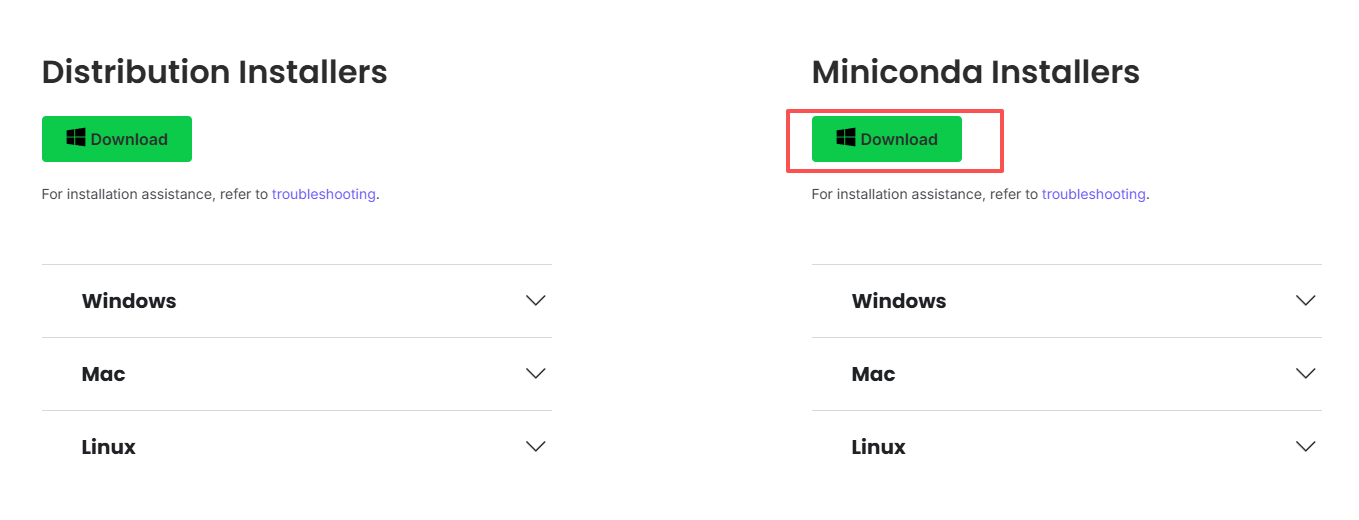
安装成功后,在电脑中找到anaconda powershell 点击运行anaconda powershell,进入终端。
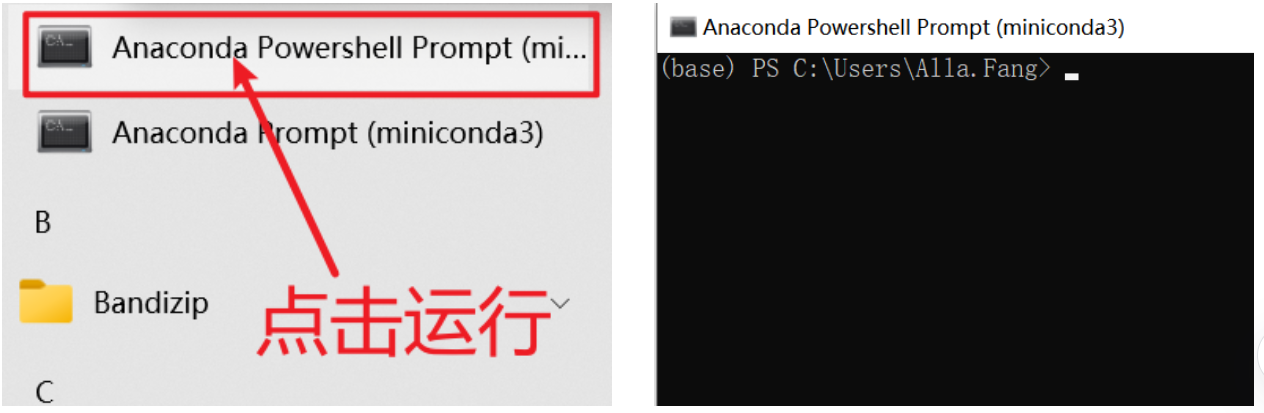
根据指引完成安装,安装完成后终端中输入conda --version,按下回车键能够正常打印出版本号说明安装成功,如果报错请结合报错信息询问AI解决,多数问题是由于系统环境变量配置问题导致
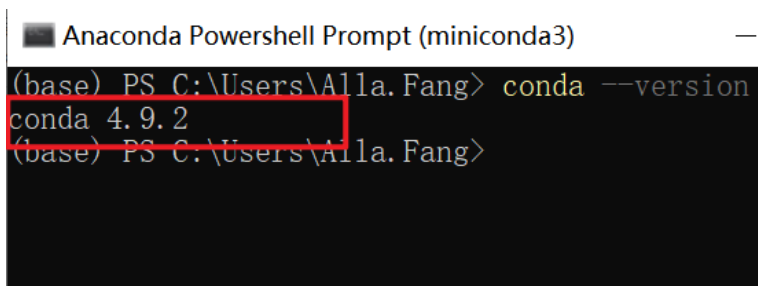
在anaconda powershell中输入以下指令:mkdir MindPlus_Model;按下回车键,用于建立一个名为MindPlus_Model的文档,命令执行后会输出以下。
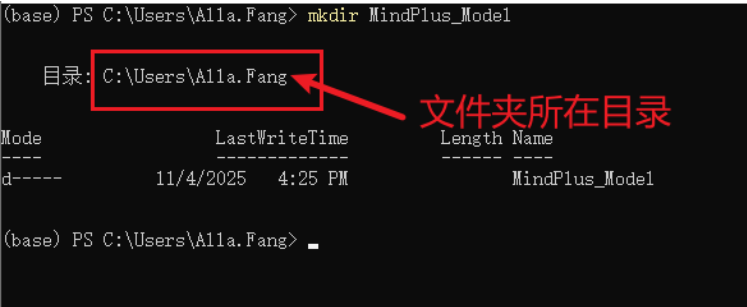
接着输入 cd+文件夹所在目录+文件夹名,例如:cd "C:\Users\Alla.Fang\MindPlus_Model",按下回车键,目录以自己电脑显示的为准。运行成功后,切换至MindPlus_Model文件夹目录下。
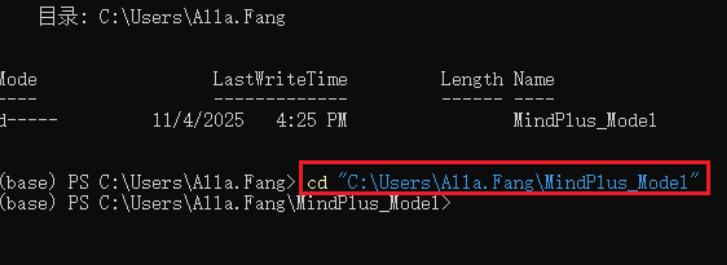
下载模型转换打包工具: 点击直接下载 点击直接下载项目源码 。
以下教程全部基于Windows系统,如果是其他系统请参考项目readme点击跳转gitee项目地址
将下载好的zip文件,解压到MindPlus_Model文件夹中,注意文件夹名称和目录层级,建议直接参考如下目录.
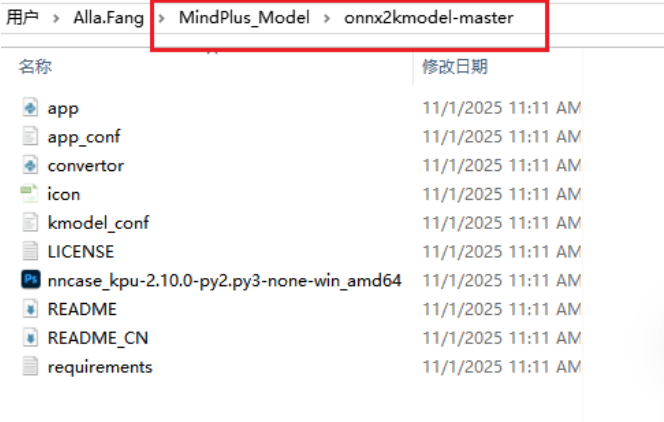
在anaconda powershell中输入命令:cd ".\onnx2kmodel-master",按下回车键,切换至onnx2kmodel-master文件所在目录下

输入命令:conda create --name env312 python=3.12,按下回车键,来创建一个独立的python 3.12的环境。 中间需要输入两次y 或a,然后回车,等待安装成功。根据网络情况可能需要等待较长时间。运行成功后如下所示。
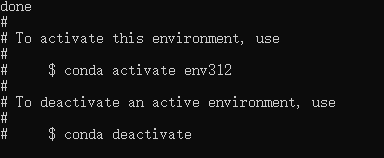
输入conda activate env312,完成后输入 python --version检查环境是否创建成功,打印出Python 3.12.x后即表示环境即搭建成功。

终端中输入pip install -r requirements.txt,按下回车键,等待所需库安装完成,根据网络情况可能需要等待较长时间。
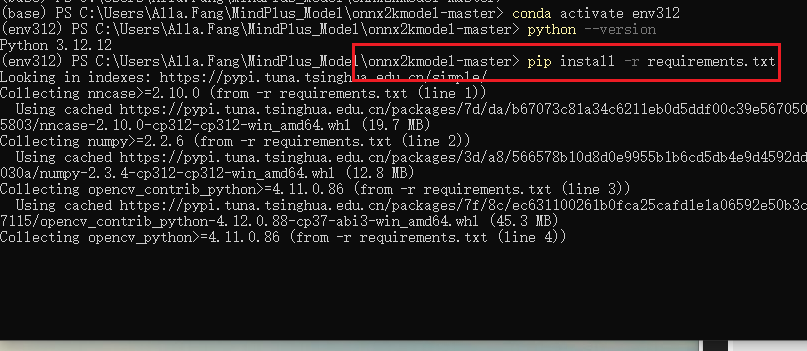
安装成功后显示如下图。
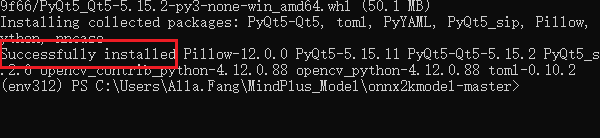
在终端中输入以下命令以安装该软件包: pip install nncase_kpu-2.10.0-py2.py3-none-win_amd64.whl
出现以下命令表示安装成功。
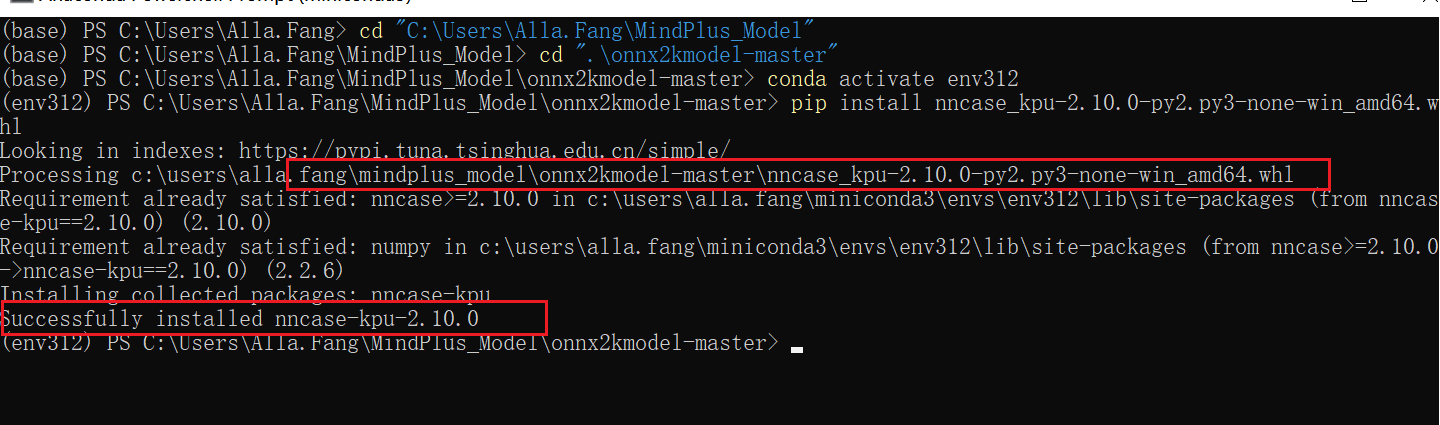
终端中输入python app.py启动模型转换工具。
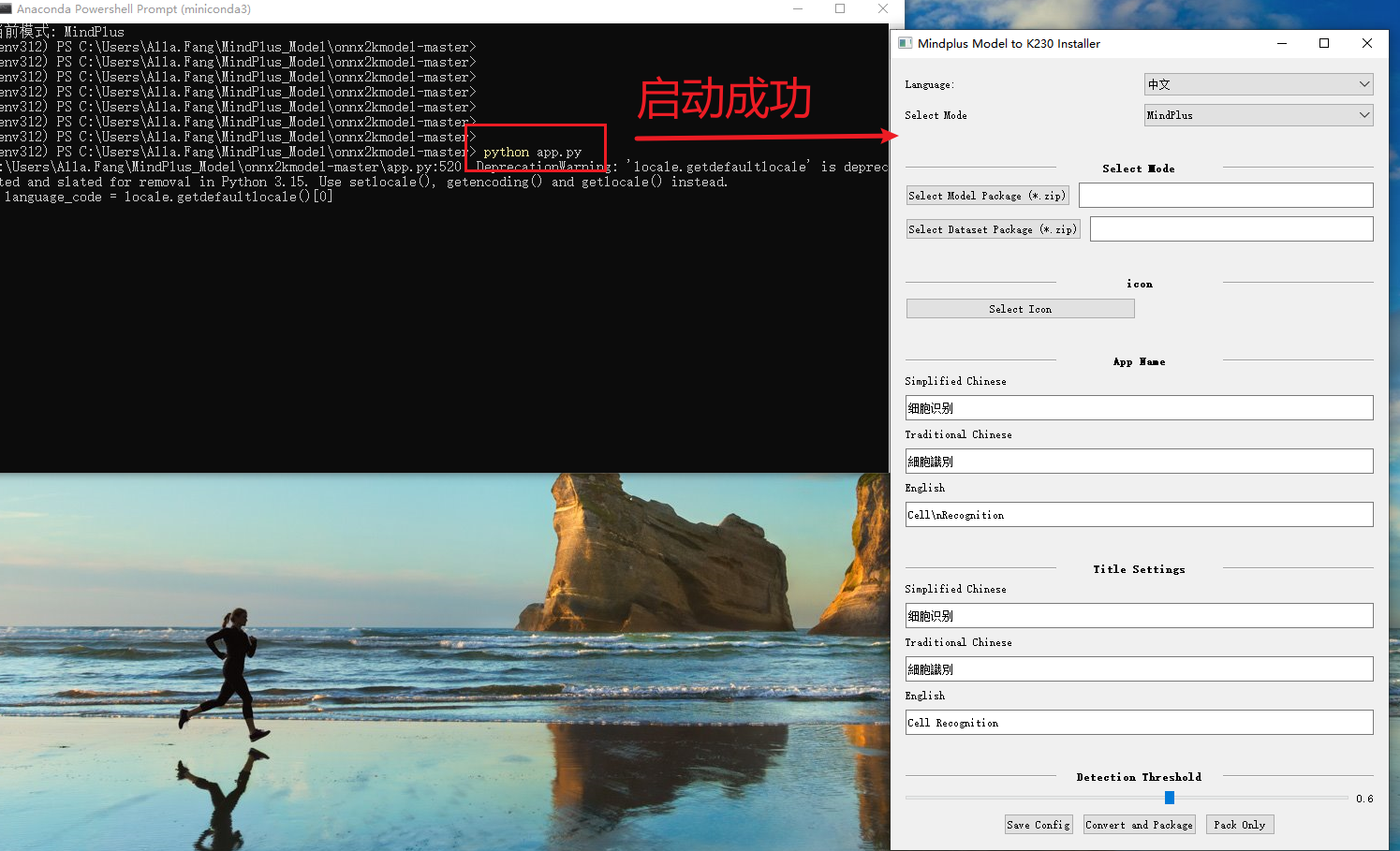
不要关闭powershell和模型转换工具,接下来我们需要用它来完成模型打包
8.2.2训练模型
打开 Mind+2.0软件,点击模型训练,找到目标检测,点击进入目标检测功能。
此工具目前支持Windows10/11 Linux系统,其他系统可能产生未知问题(如Windows 7 )。仅支持转换Mind+中训练的目标检测模型,暂不支持其他种类模型。
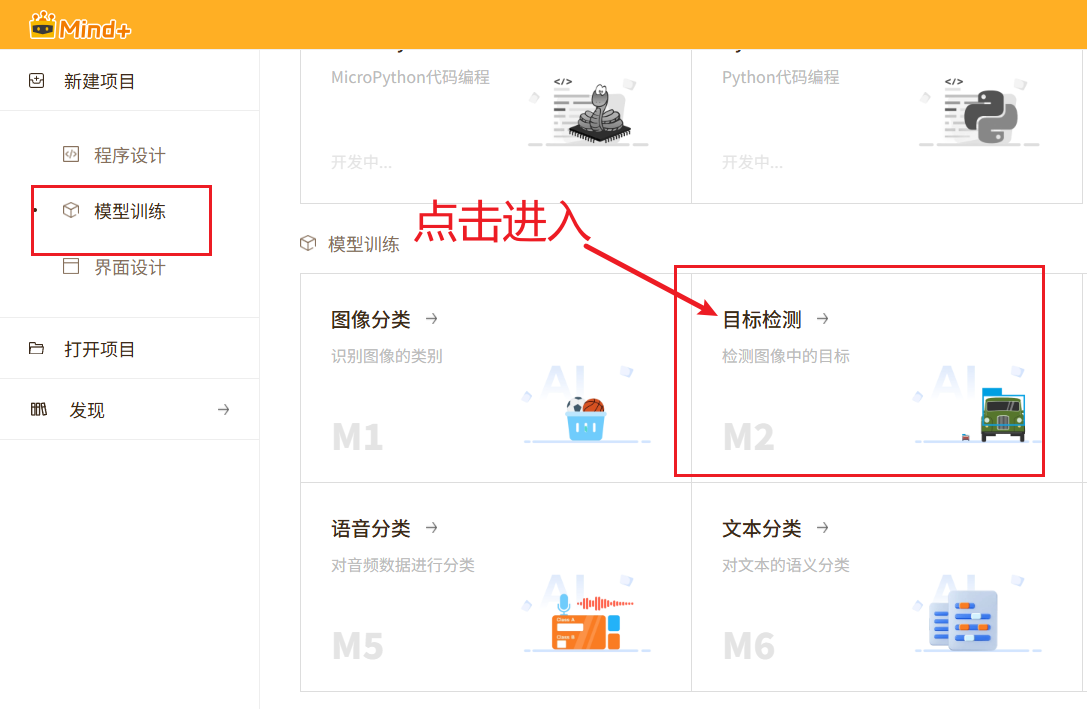
目标检测功能下支持通过摄像头采集图片,在线完成数据标注和模型训练。
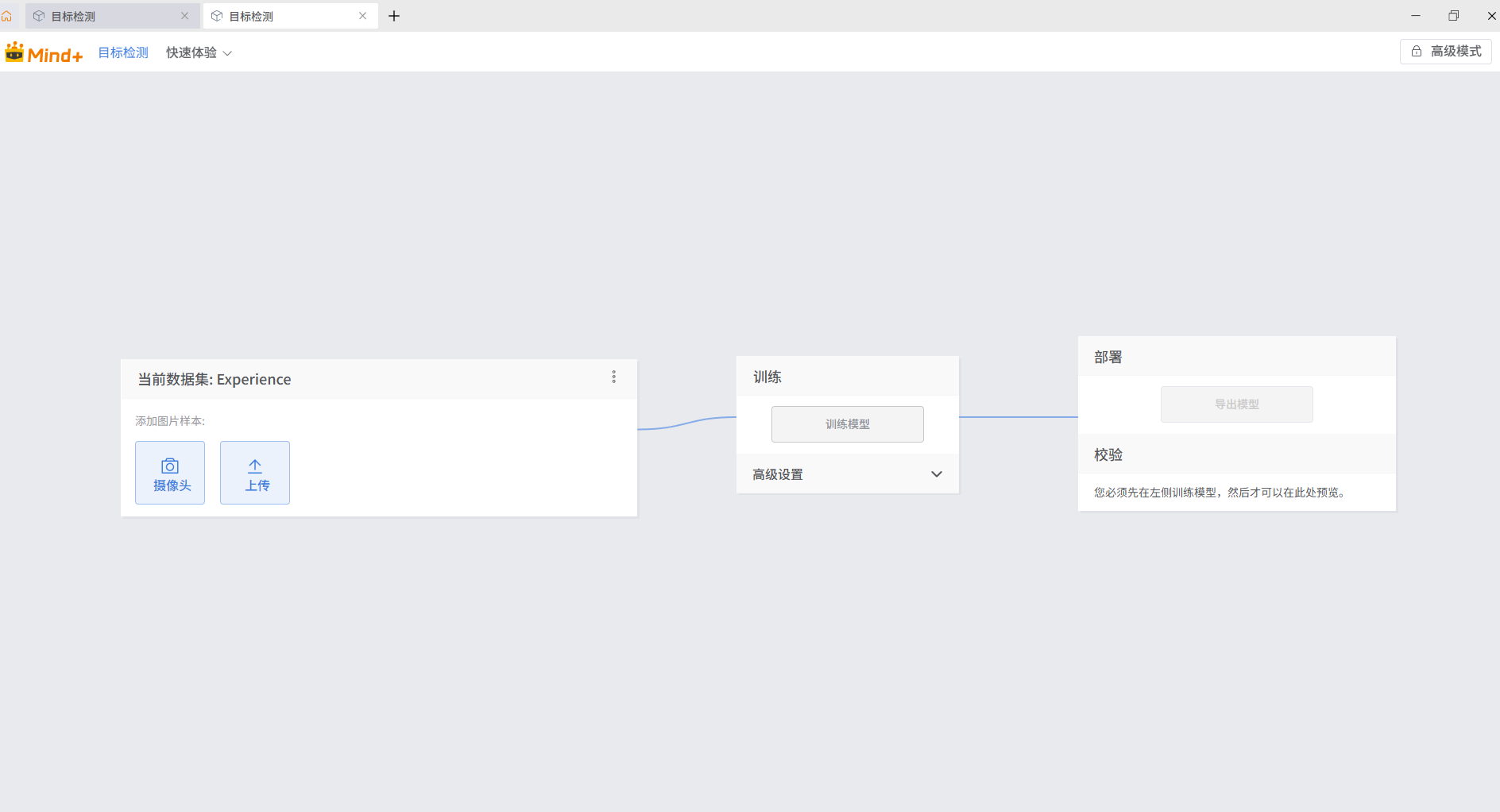
除了在线采集,也可以自主导入一个已有的YOLO格式的数据集。导入的YOLO数据集必须遵循以下格式,其中必须有三个文件,命名保持一致:images文件夹、labels文件夹、data.yaml文件。
dataset/
images/
train/
image1.jpg
image2.jpg
...
val/
image3.jpg
image4.jpg
...
labels/
train/
image1.txt
image2.txt
...
val/
image3.txt
image4.txt
...
data.yaml
这里我们使用数据集样例作为测试:点击下载样例数据集样例数据集。
找到上面下载的样例数据集,点击上传。
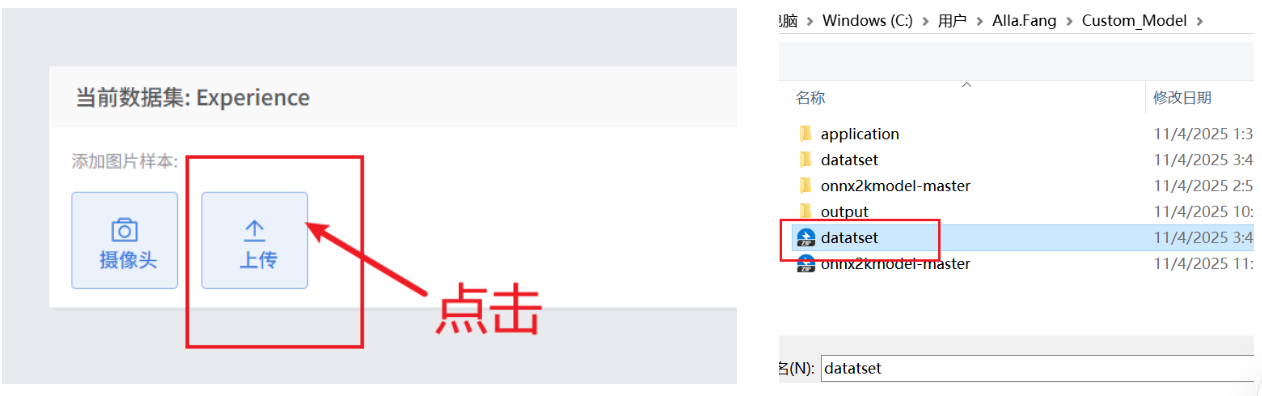
上传成功后页面如下。
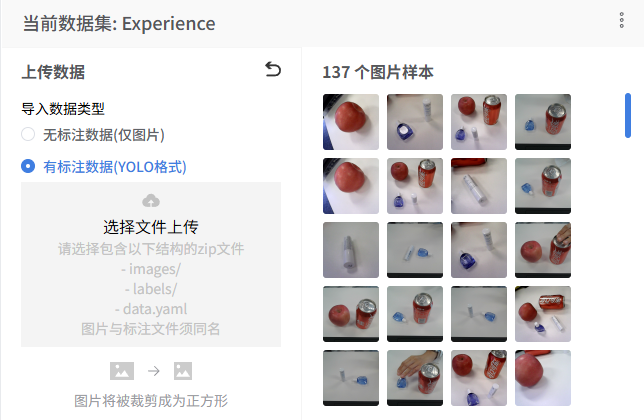
可以在高级设置中自主设置有关训练的参数,点击训练模型,等待训练完成。
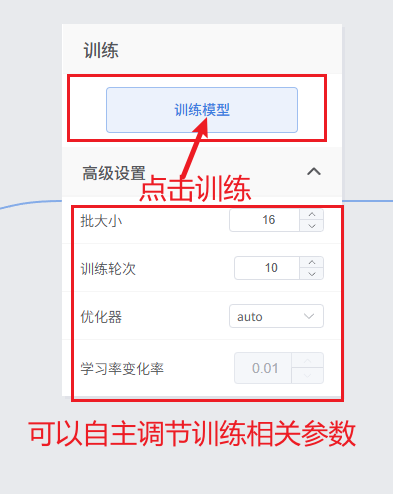
模型训练完成后点击导出模型。将导出的Experience_model文件保存在MindPlus_Model路径下。
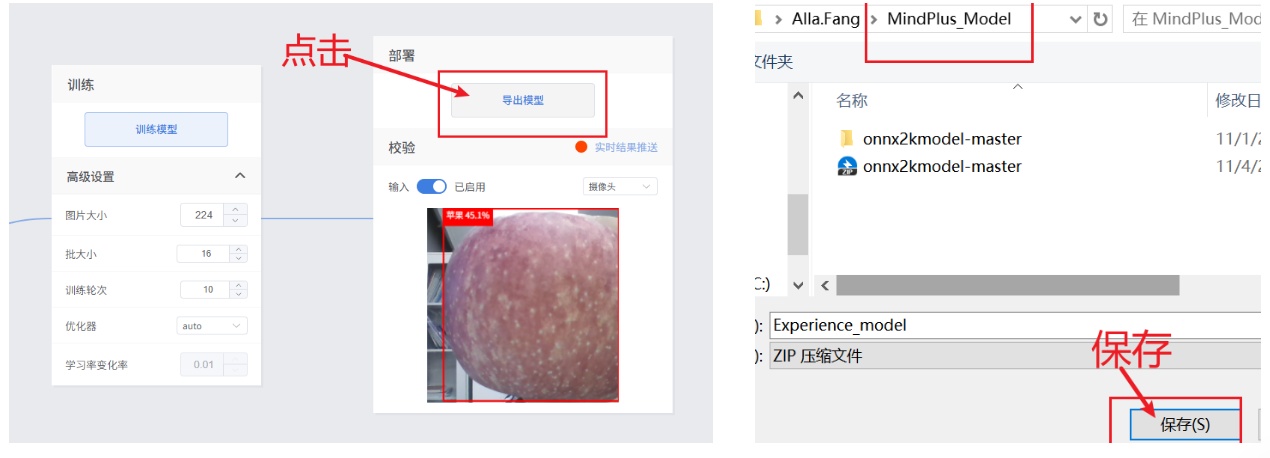
点击右上角高级模式,选择数据设置。找到我们刚刚完成的项目,选择导出。

将导出的数据集Experience文件仍保存在MindPlus_Model路径下。
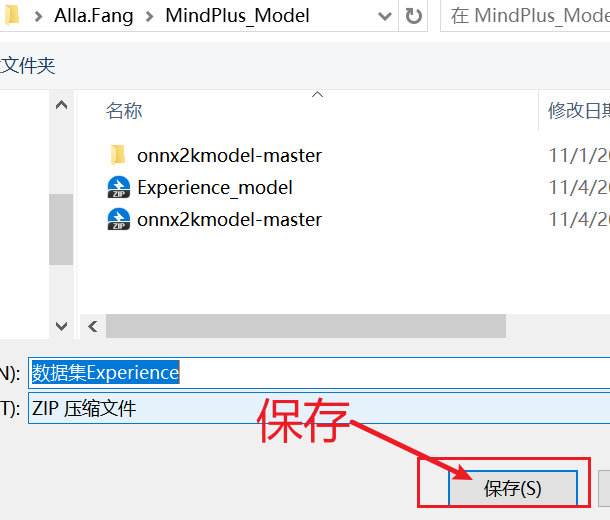
8.2.3部署到HUSKYLENS 2
返回模型转换工具,在Select Mode中选择MindPlus
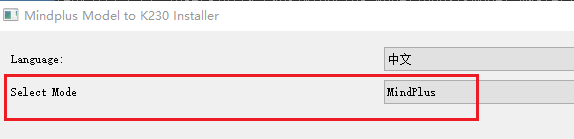
点击 Select Model Package ,选择Experience_model文件进行上传;点击 Select Dataset Package ,选择数据集Experience文件进行上传
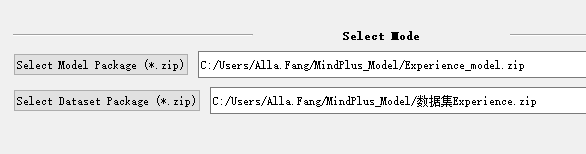
点击 Select Icon按钮,找到onnx2kmodel-master里的icon图片,点击上传。这张图片将作为模型上传至HUSKYLENS 2里的icon。您也可以自主上传icon图片,建议icon图为分辨率60*60,带有透明背景、白线图标的PNG图片。
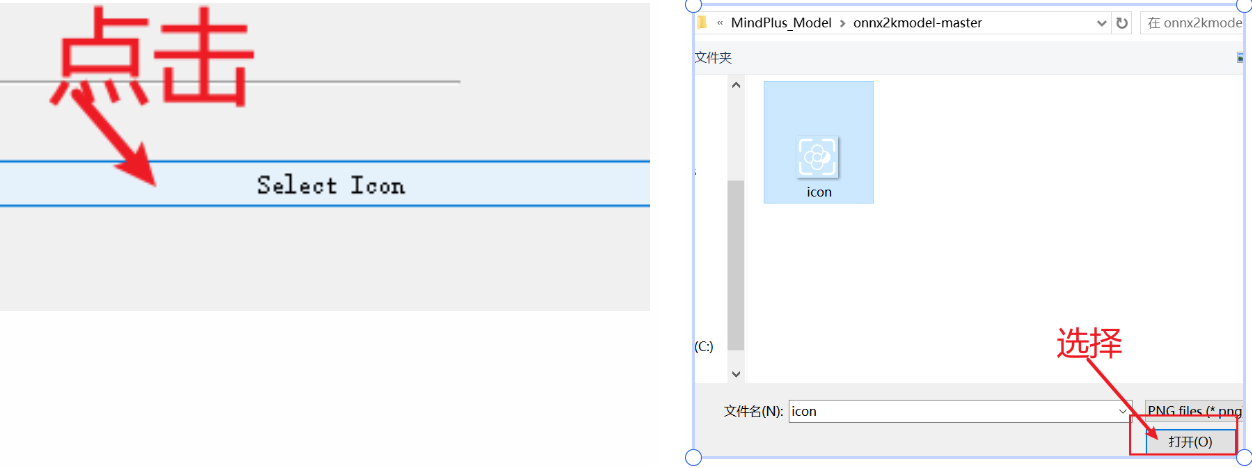
在AppName板块设置模型应用对应的中文名称和英文名称,如下图我想将训练好的YOLO模型主要用于识别超市商品,便可命名为商品识别,对应英文为Product Recognition
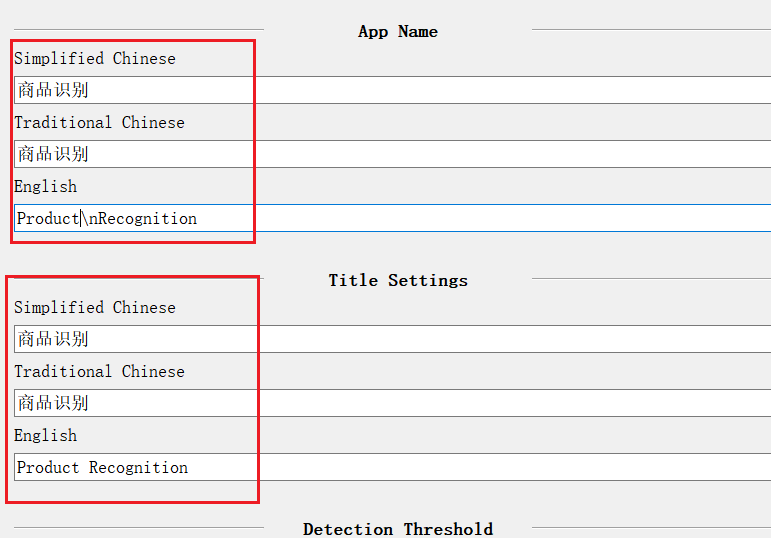
点击Convert and Package按钮,当please wait消失、Convert and Package按钮复原,代表着模型转换完成。
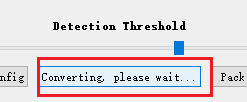
在MindPlus_Model\onnx2kmodel-master 文件夹中会出现一个新的zip文件,是打包的模型应用文件。
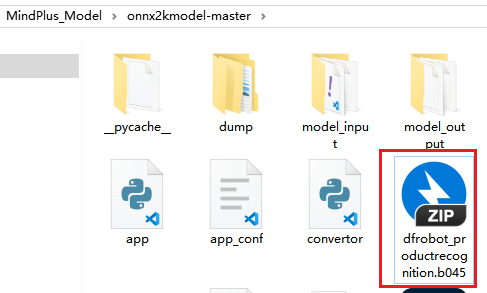
使用USB数据线连接电脑与HUSKYLENS 2,连接好后电脑会出现一个名为Huskylens 的 硬盘
将生成的模型zip文件复制到Huskylens 的 硬盘的\storage\installation_package目录下。
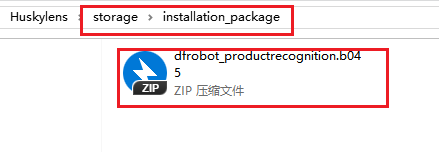
点击HUSKYLENS 2屏幕,点击进入'模型安装'。选择本地安装,安装成功后出现下图
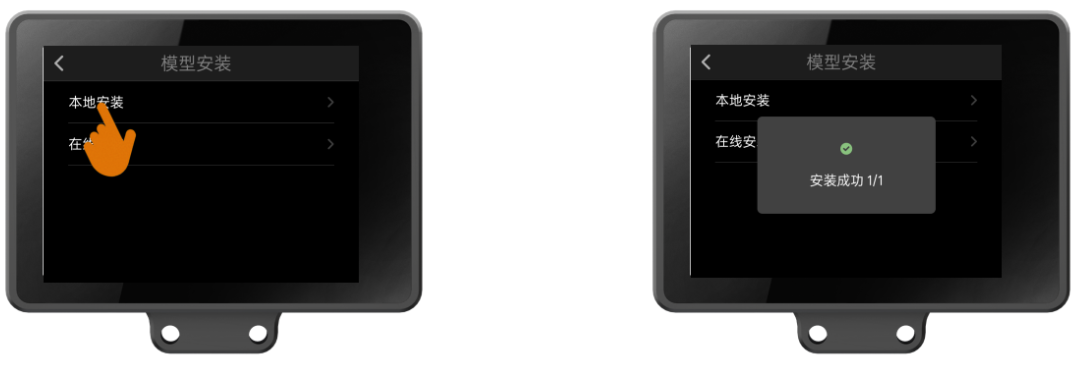
此时观察HUSKYLENS 2屏幕出现一个新的名为商品识别的功能,表示我们已经成功将自己训练的模型导入至HUSKYLENS 2中。
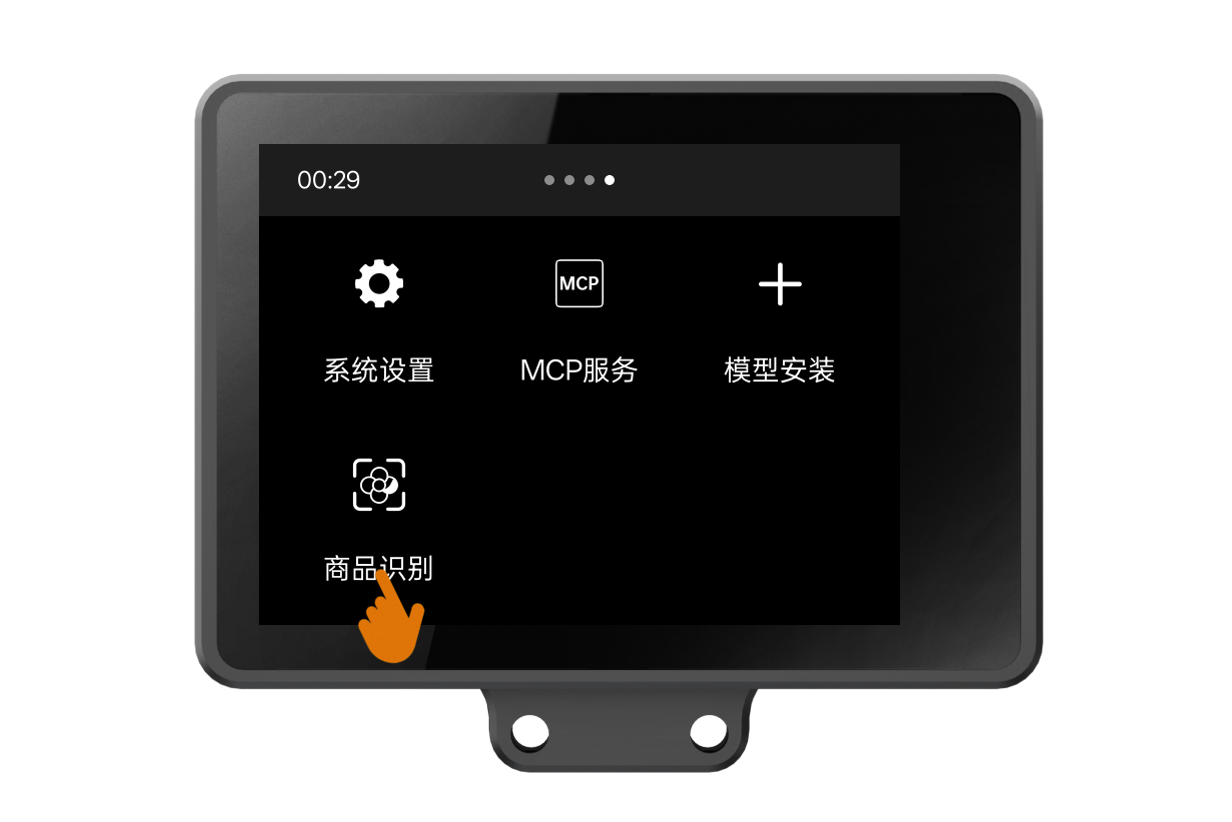
可以点击进入商品识别功能观察我们自己训练的模型的识别效果。

8.3 Python 代码训练模型并部署
8.3.1 环境准备
通过python 代码训练 YOLO模型,需要安装高版本的python 及相关依赖库。我们推荐使用 Miniconda 独立管理各个python项目,避免出现多版本python相互冲突的问题。
点击下载conda,根据系统选择,Windows直接点击下载
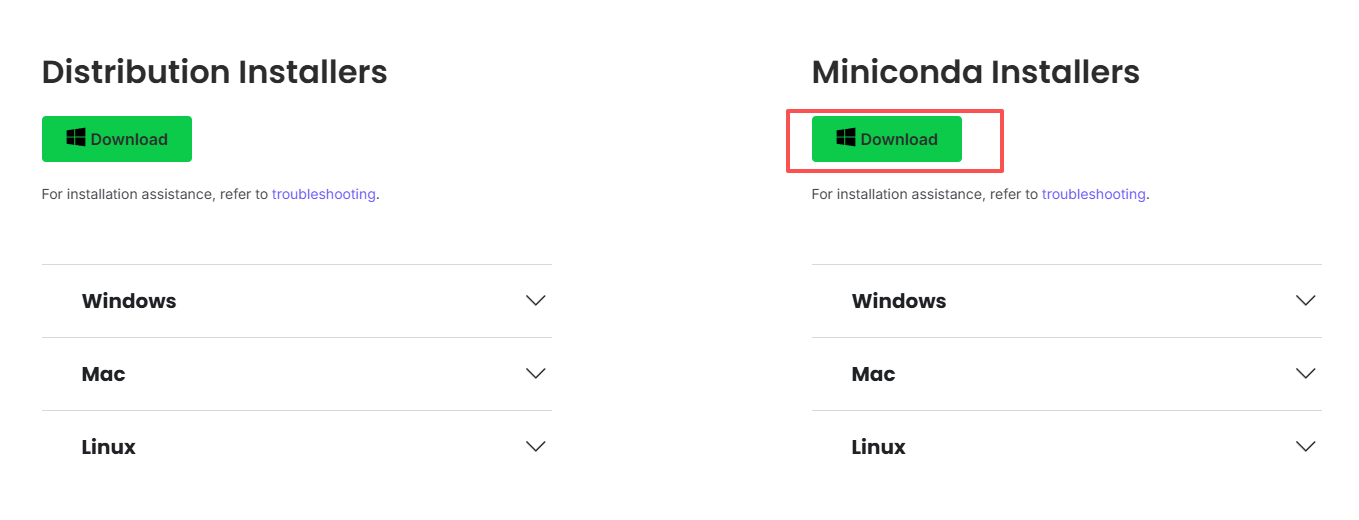
-根据指引完成安装,安装完成后终端中安装成功后,在电脑中找到anaconda powershell 点击运行anaconda powershell,进入终端。
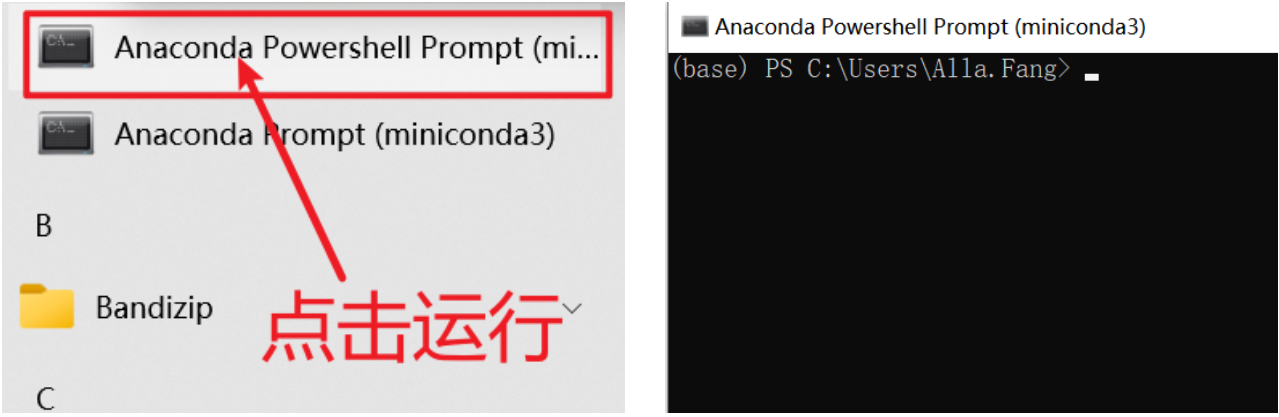
输入conda --version ,按下回车键,能够正常打印出版本号说明安装成功,如果报错请结合报错信息询问AI解决,多数问题是由于系统环境变量配置问题导致。
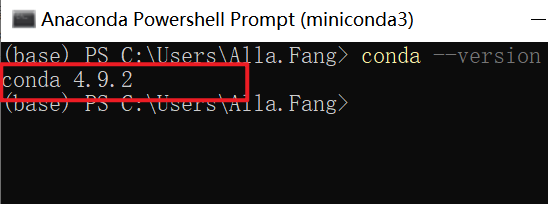
在anaconda powershell中输入以下指令:mkdir Custom_Model;按下回车键,用于建立一个名为"Custom_Model"的文档,命令执行后会输出以下。
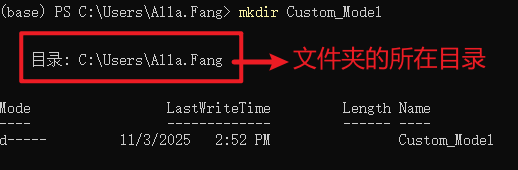
接着输入cd+文件夹所在目录+文件夹名,例如:cd "C:\Users\Alla.Fang\Custom_Model",按下回车键,目录以自己电脑显示的为准。运行成功后,切换至Custom_Model文件夹目录下。
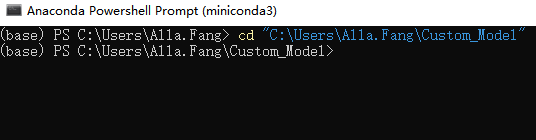
输入命令:conda create --name myenv312 python=3.12 来创建一个独立的python 3.12的环境。
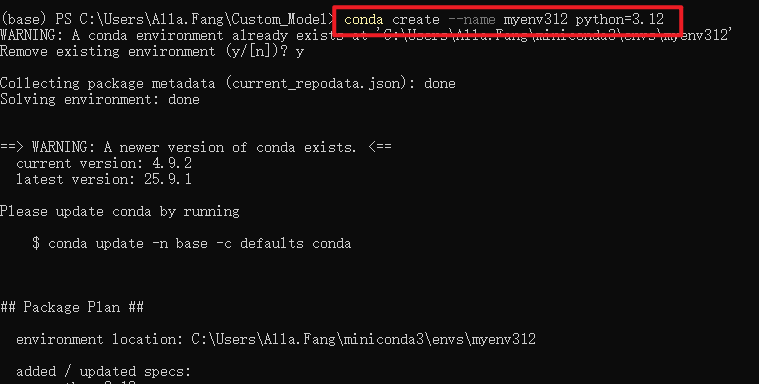
运行成功后如下所示。
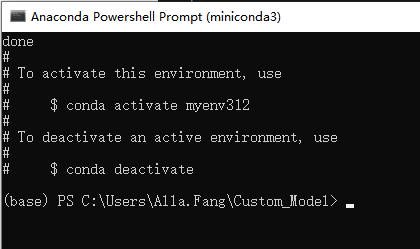
输入命令:conda activate myenv312 ,按下回车键,激活创建的新环境。
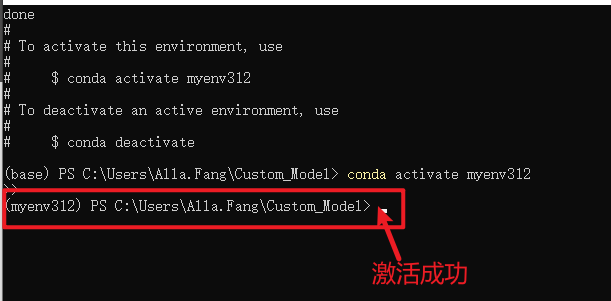
输入命令:pip install ultralytics ,按下回车键,用于安装训练Yolo模型所需要的依赖库。
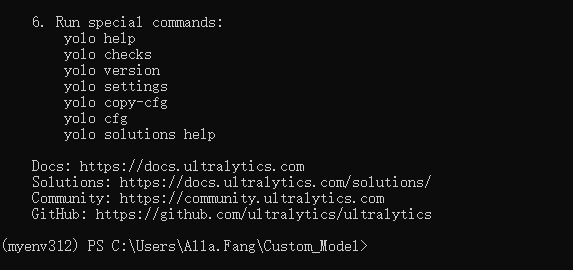
不要关闭这个powershell窗口,接下来我们会在此窗口中训练YOLO模型。
8.3.2 准备数据集
要训练一个Yolov8模型,你需要准备一个YOLO格式的数据集。
YOLO格式数据集是用于训练 YOLO模型的数据集标准格式,主要由图像文件和相应的标签文件组成。标签文件采用文本格式,每个文件描述图像中的物体及其位置。一个标准的YOLO数据集文件组成如下:
dataset/
images/
train/
image1.jpg
image2.jpg
...
val/
image3.jpg
image4.jpg
...
labels/
train/
image1.txt
image2.txt
...
val/
image3.txt
image4.txt
...
data.yaml
这里,以一个名为dataset的YOLO格式数据集为例,它有一个存放图像的文件夹名为images ,有一个存放图像对应的标注信息文件的文件夹名为labels,有一个说明数据集配置信息的文件夹名为data.yaml
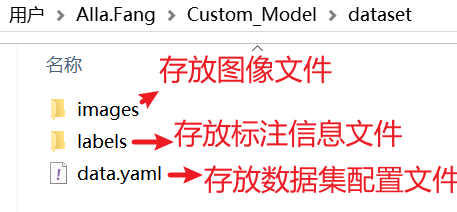
data.yaml是一个非常重要的配置文件,用来告诉模型 “数据在哪里、类别有哪些”。
在data.yaml中需要说明训练集和验证集的文件路径、类别数量和类别名称列表。它的作用是让模型“认识”数据集的结构——包括数据存放的位置以及要识别的类别信息。训练和验证过程中,模型会依照这个文件去读取图像与标注。如下图可以参考dataset数据集中data.yaml的内容来理解YOLO数据集中yaml文件需要写入哪些信息。
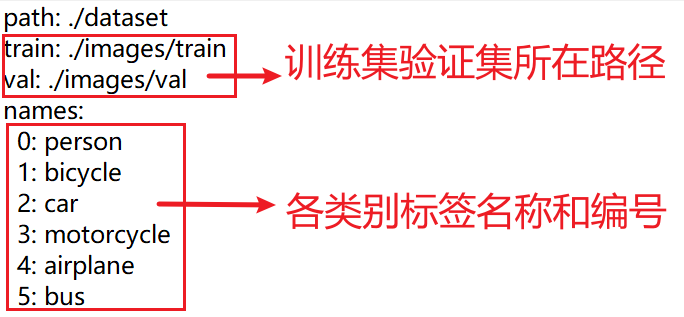
如何制作一个用于训练目标检测的数据集可以参考Ultralytics官方教程:YOLO数据集制作官方教程
如果你没有现成数据集,但想快速体验YOLO模型训练,我们推荐您点击此处下载官方数据集示例作为测试文档:。这是一个COCO测试数据集,只包含少量图像,用于测试目的。将下载的 ZIP 文件解压到Custom_Model\dataset 文件夹。
8.3.3 Python 代码训练模型
返回刚刚打开的anaconda powershell,输入以下命令完成模型训练:
yolo detect train data=./datatset/coco8.yaml model=yolov8n.pt imgsz=320 epochs=10 project=output name=my_yolov8_run
我们一起来看一下这个训练模型的命令组成:
yolo detect train:
这个命令表示开始YOLO模型的目标检测(detect)训练(train)过程。yolo是YOLO系列的工具命令,detect指示这是一个目标检测模型的训练任务
data=dataset/coco8/coco8.yaml这里指定了训练所用数据集的配置文件路径。
model=yolov8n.pt:这个参数指定了预训练模型的路径。yolov8n.pt表示使用YOLOv8的预训练模型。 注意:目前仅支持yolov8n的预训练模型
imgsz=320:这个参数指定了输入图像的尺寸。imgsz=320表示将输入图像的大小调整为320x320像素,适应YOLOv8模型的要求。图片输入尺寸决定了训练时输入图像的缩放比例,通常较小的图像尺寸有助于加快训练速度,但可能影响模型的精度。 注意:目前仅支持320或640这两个尺寸
epochs=10: 这个参数指定了训练的轮数。epochs=10表示模型将经过10个完整的训练周期,也就是对所有训练数据集进行10次完整的训练。
project=output :这个参数指定了训练结果保存的文件夹位置。project=output表示训练的输出结果(如模型权重、日志、图像等)将保存到名为output的文件夹中。
name=my_yolov8_run:这个参数指定了当前训练实验的名称。name=my_yolov8_run表示当前训练实验的名称为my_yolov8_run,这个名称会用作保存模型、日志等文件的目录名。
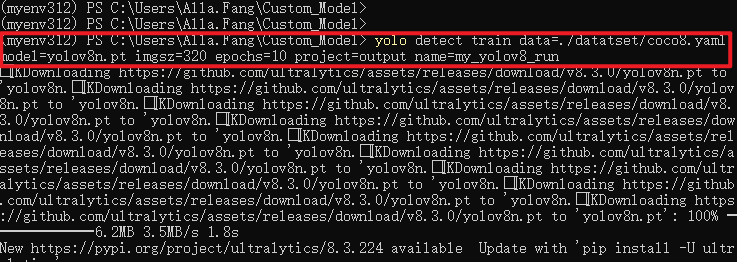
训练成功后观察Custom_Model文件夹下生成一个名为output的文件,其中训练好的模型文件在Custom_Model\output\my_yolov8_run\weights目录中。
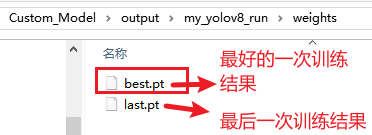
输入以下命令将.pt 模型转换为 ONNX 模型: yolo export model=output/my_yolov8_run/weights/best.pt format=onnx imgsz=320 dynamic=False,按下回车键
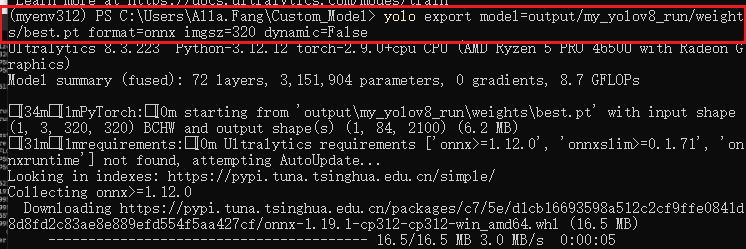
完成后,best.onnx文件将出现在以下路径: Custom_Model\output\my_yolov8_run\weights
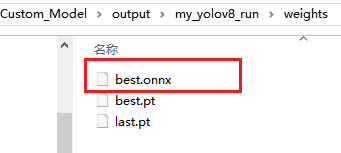
8.3.4 部署到HUSKYLENS 2
- 安装软件
下载并安装:NET7.0,请自主根据您电脑的系统选择合适的版本。安装.NET 7.0点击跳转.NET 7.0下载链接,根据系统选择,windows 64位系统选择 Windows x64。
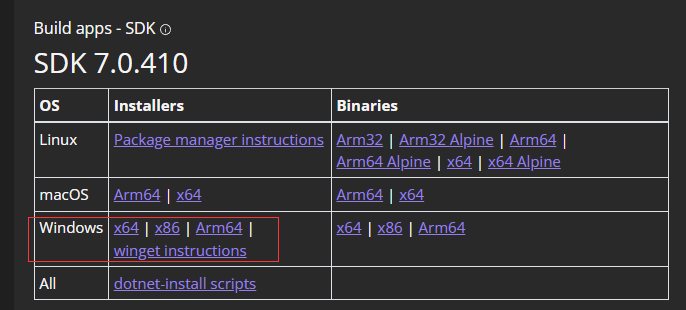
- 下载模型转换打包工具:
点击直接下载项目源码。以下教程全部基于Windows系统,如果是其他系统请参考项目readme点击跳转gitee项目地址
将下载好的压缩包放置Custom_Model文件夹目录下解压。
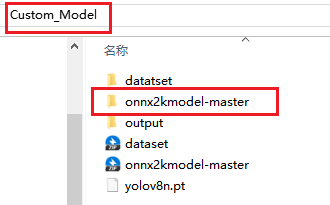
在powershell中输入命令:cd ".\onnx2kmodel-master",按下回车键,切换至模型转换工具所在的目录,这里以自己电脑onnx2kmodel-master文件夹所在的目录为准

然后输入命令:pip install -r requirements.txt,按下回车键,安装需要的依赖项。
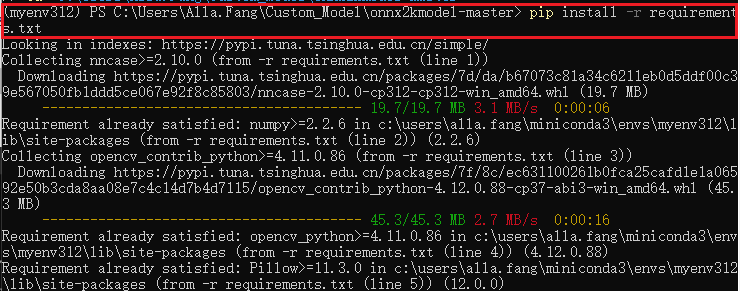
在终端中输入以下命令以安装该软件包:pip install nncase_kpu-2.10.0-py2.py3-none-win_amd64.whl,按下回车键
出现以下命令表示安装程序。
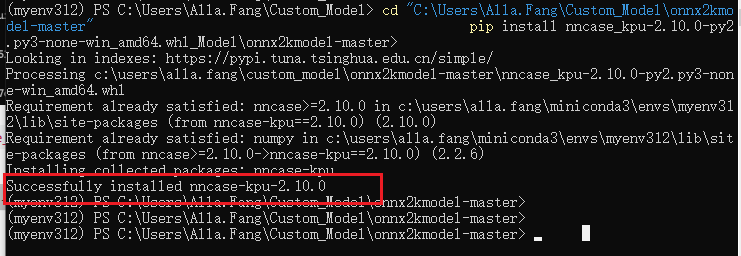
接着输入命令:python app.py ,启动软件。
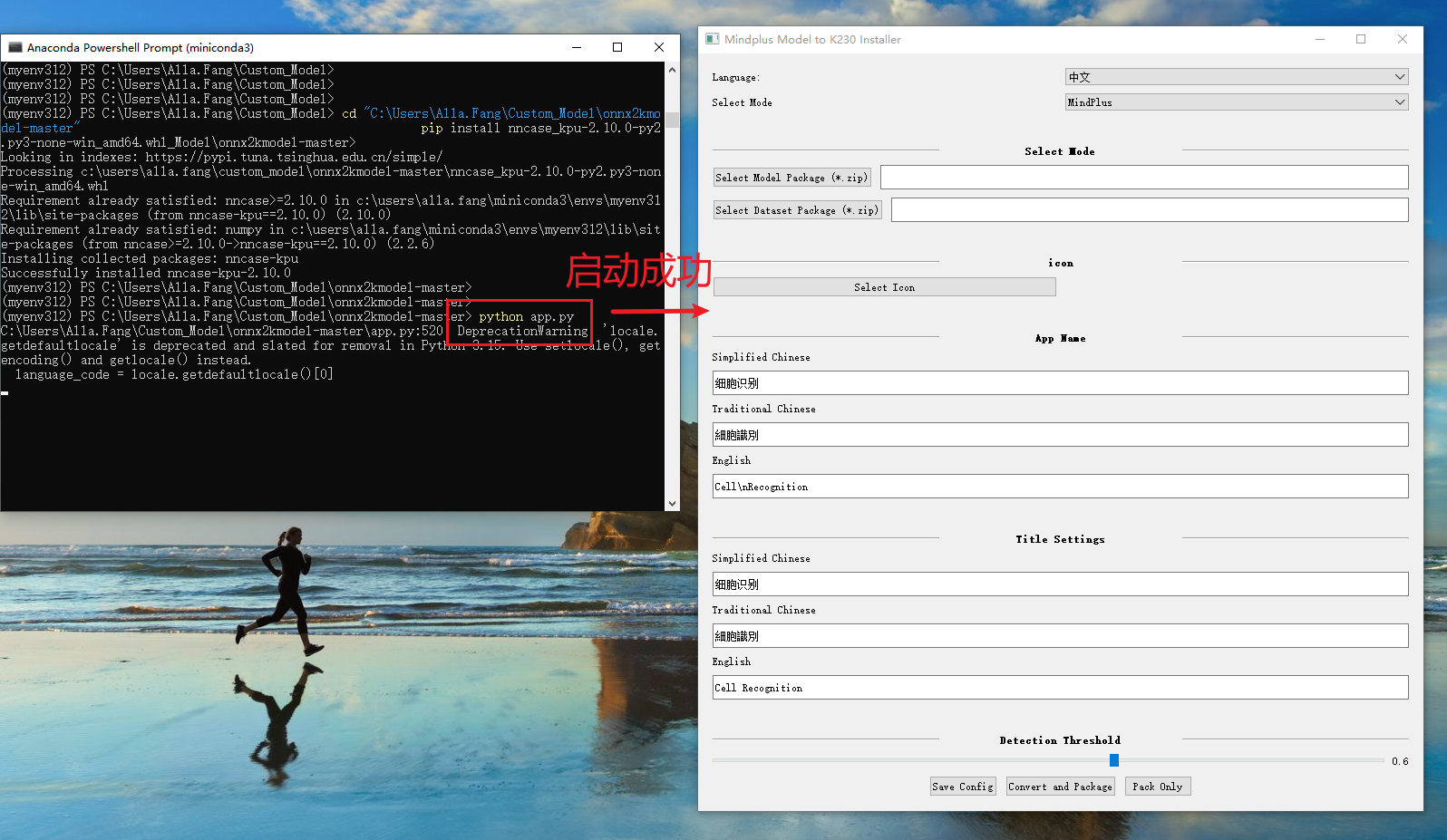
启动后右上角选择Custom Mode
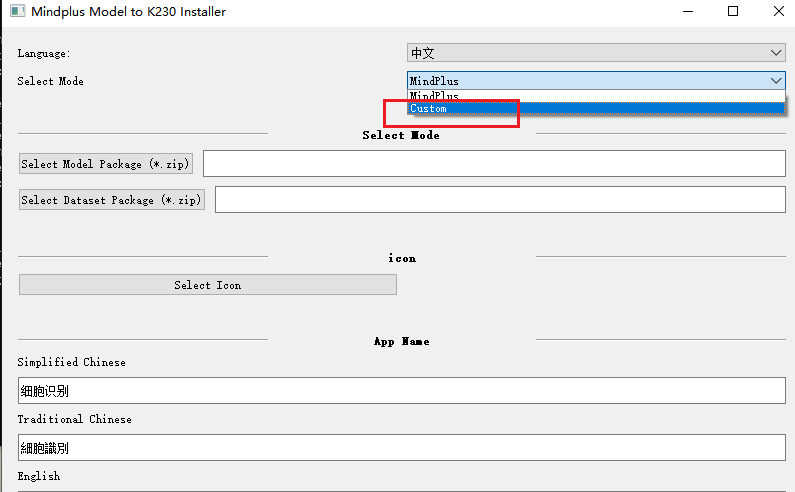
- 上传模型
找到自己电脑的Custom_Model文件夹,在里面新建一个名为"application"的文件夹然后:将coco8.yaml文件和images文件夹从Custom_Model\dataset\coco8复制到application文件夹中。将best.onnx文件从Custom_Model\output\my_yolov8_run\weights复制到同一个application文件夹中。最后,将coco8.yaml重命名为data.yaml。
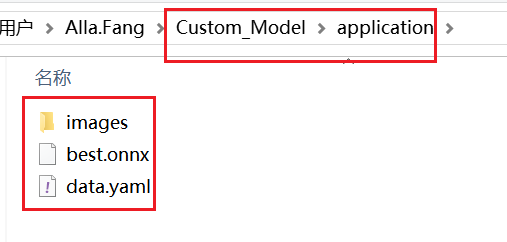
请注意:这里applications里的这三个文件的命名必须与上述图片保持一致,不能更改
请确保images文件夹的格式与Yolo数据集的图片文件夹格式保持一致。
images/
train/
image1.jpg
image2.jpg
...
val/
image3.jpg
image4.jpg
...
点击模型转换软件中的名为Custom Directory的按钮,选择刚刚我们建好的application文件夹进行上传。
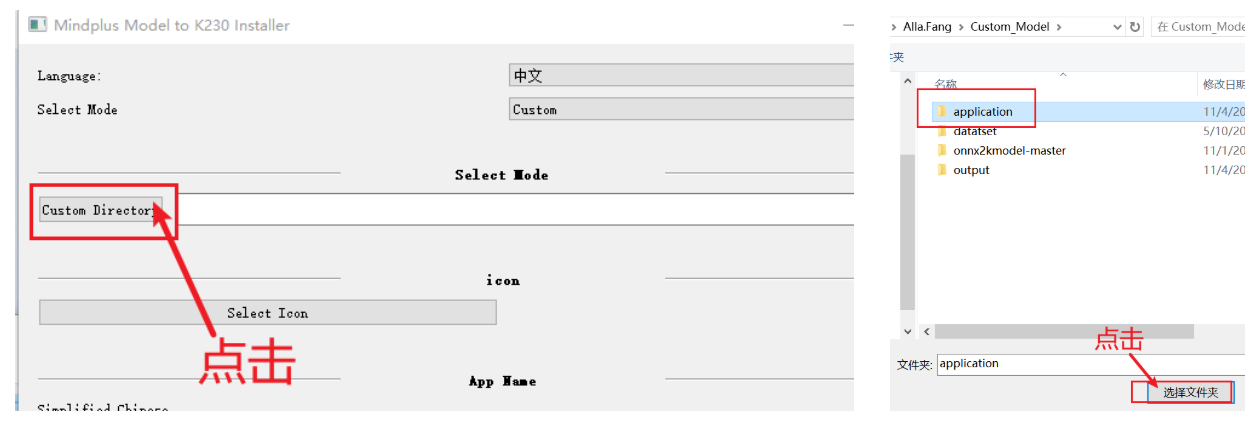
- 上传应用图标
点击 Select Icon按钮,找到onnx2kmodel-master里的icon图片,点击上传。这张图片将作为模型上传至HUSKYLENS 2里的icon。您也可以自主上传icon图片,建议icon图为分辨率60*60,带有透明背景、白线图标的PNG图片。

- 设置应用名称
在AppName板块设置模型应用对应的中文名称和英文名称,如下图我想将训练好的YOLO模型主要用于识别超市商品,便可命名为商品识别,对应英文为Product Recognition.
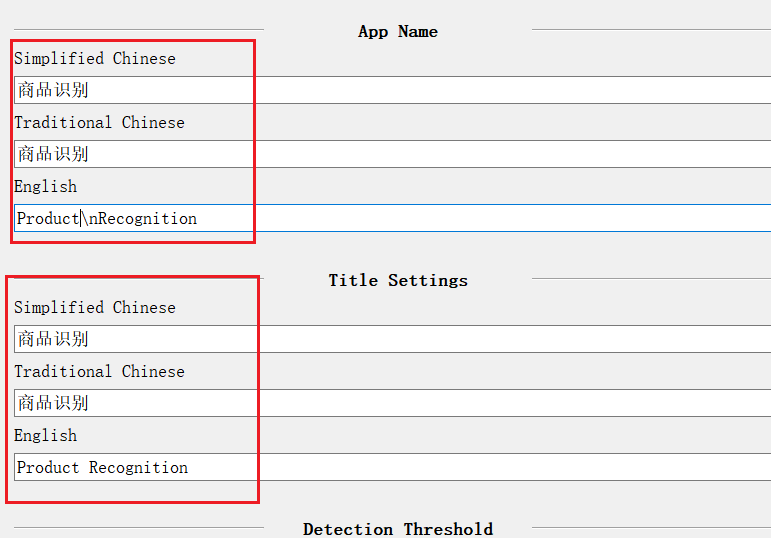
点击Convert and Package按钮,当please wait消失、Convert and Package按钮复原,代表着模型转换完成。
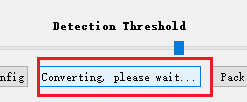
在Custom_Model\onnx2kmodel-master文件夹中会出现一个新的zip文件,是打包的模型应用文件。
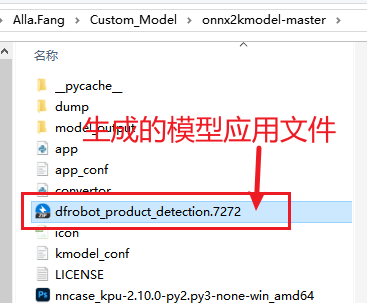
使用USB数据线连接电脑与HUSKYLENS 2,连接好后电脑会出现一个名为Huskylens 的 硬盘
将生成的模型zip文件复制到Huskylens 的 硬盘的\storage\installation_package目录下。
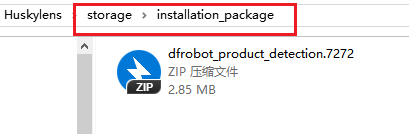
点击HUSKYLENS 2屏幕,点击进入'模型安装'。
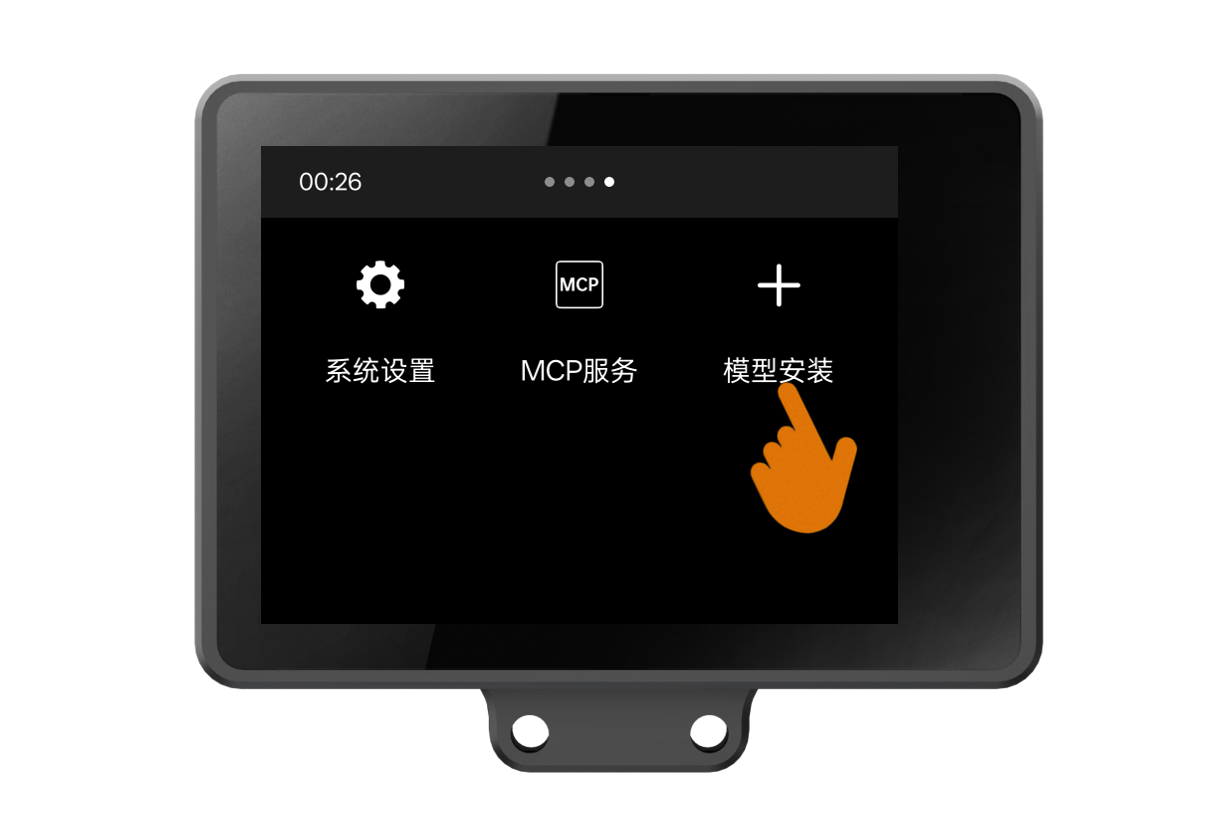
选择本地安装,安装成功后出现下图
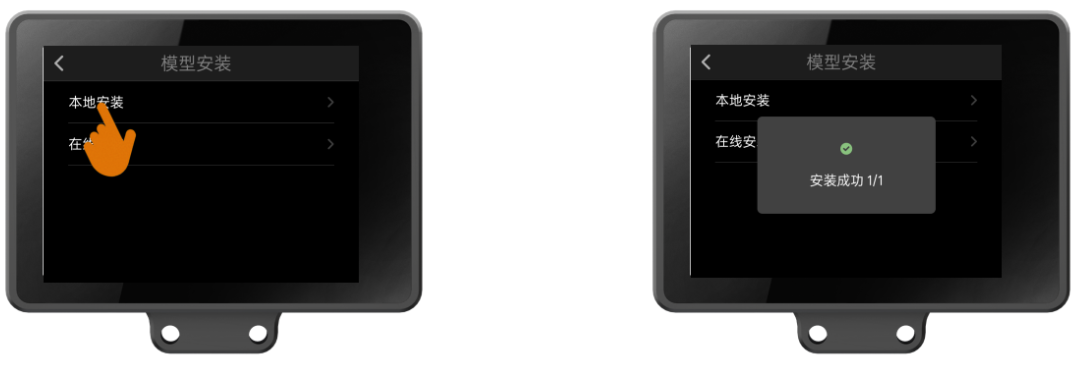
此时观察HUSKYLENS 2屏幕出现一个新的名为商品识别的功能,表示我们已经成功将自己训练的模型导入至HUSKYLENS 2中。
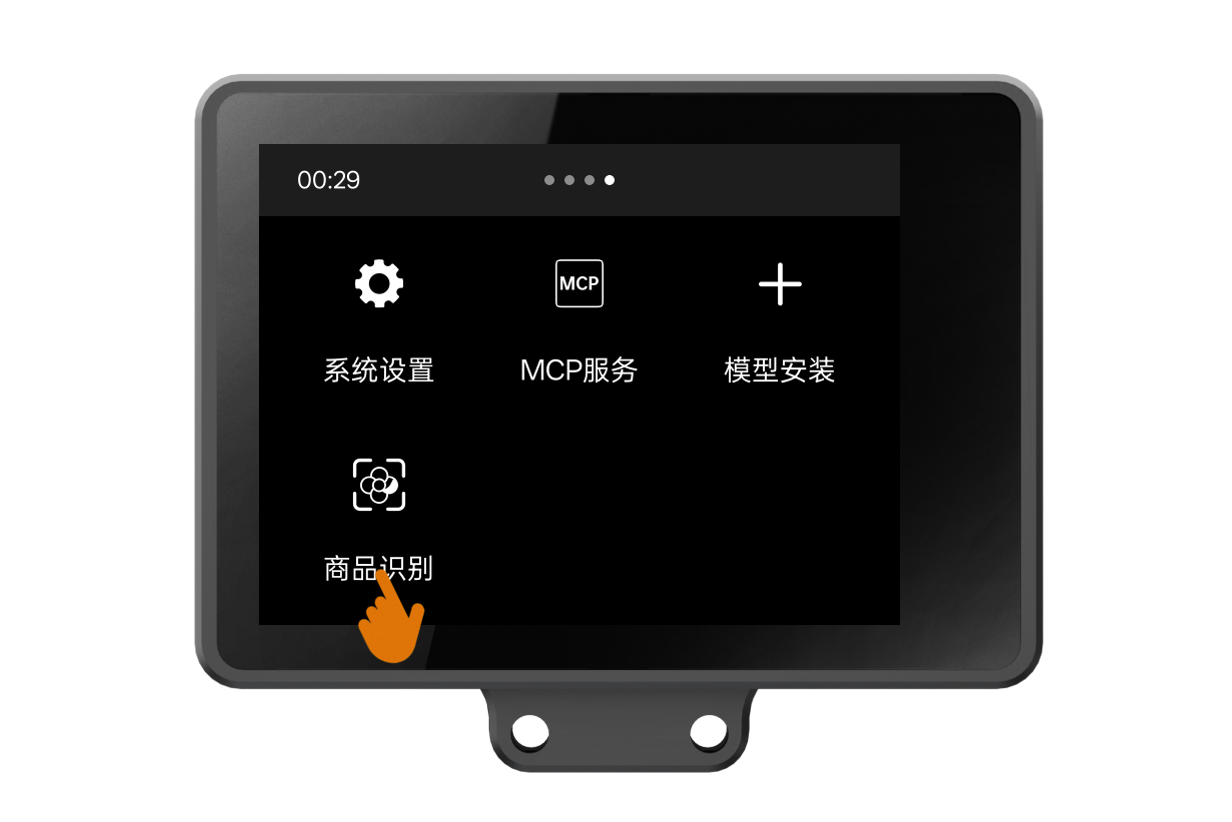
可以点击进入商品识别功能观察我们自己训练的模型的识别效果。

9. MCP服务
使用MCP前,必须确保系统版本为V1.1.6及以上版本,且插入WiFi配件并连接WiFi,如何连接请查看上文 系统设置 - WiFi 部分
滑动屏幕找到 MCP服务,点击进入,打开开关,开关打开后会显示一个URL http://192.168.xx.xx:3000/sse用于给客户端连接。
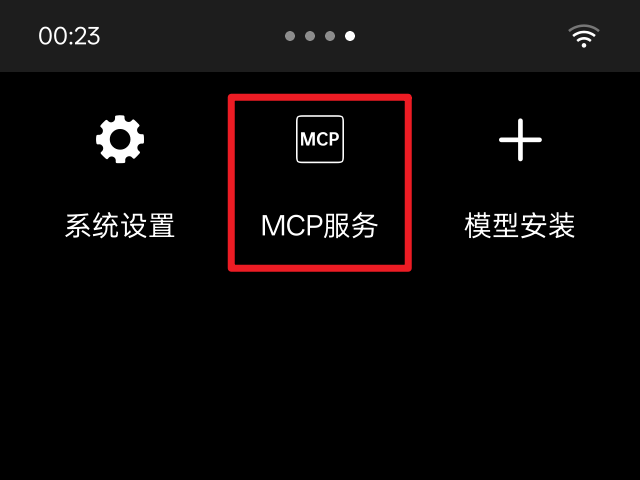
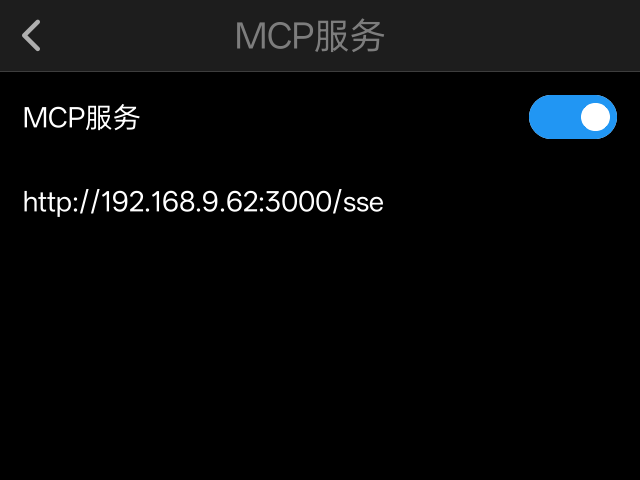
9.1获取大模型API KEY
此处以 火山引擎 火山方舟 Doubao为例,注册并打开 火山方舟
找到开通管理 - Doubao-Seed-1.6-vision - 开通服务,默认有500,000 tokens免费额度。
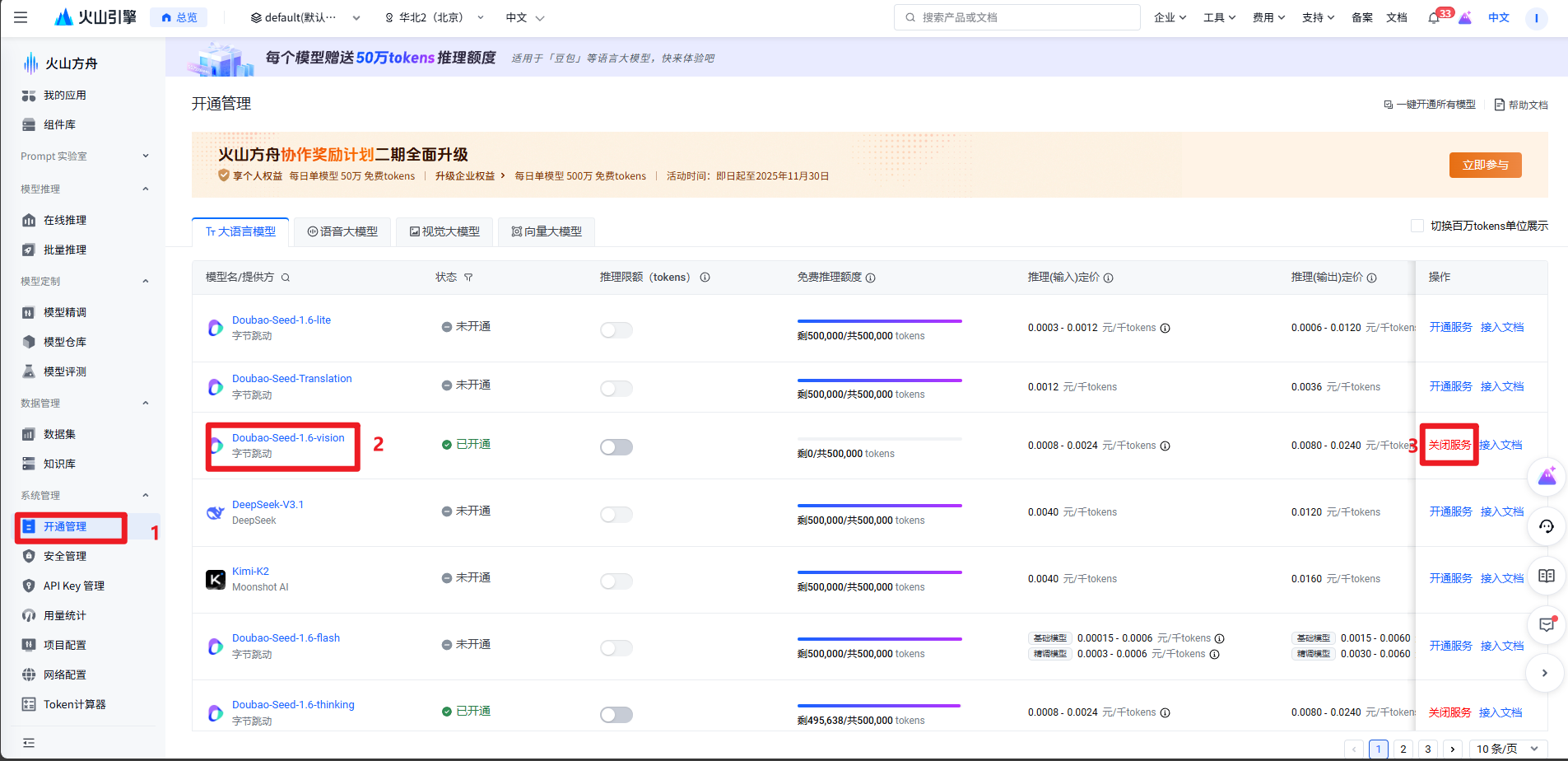
打开 API Key管理,创建API Key
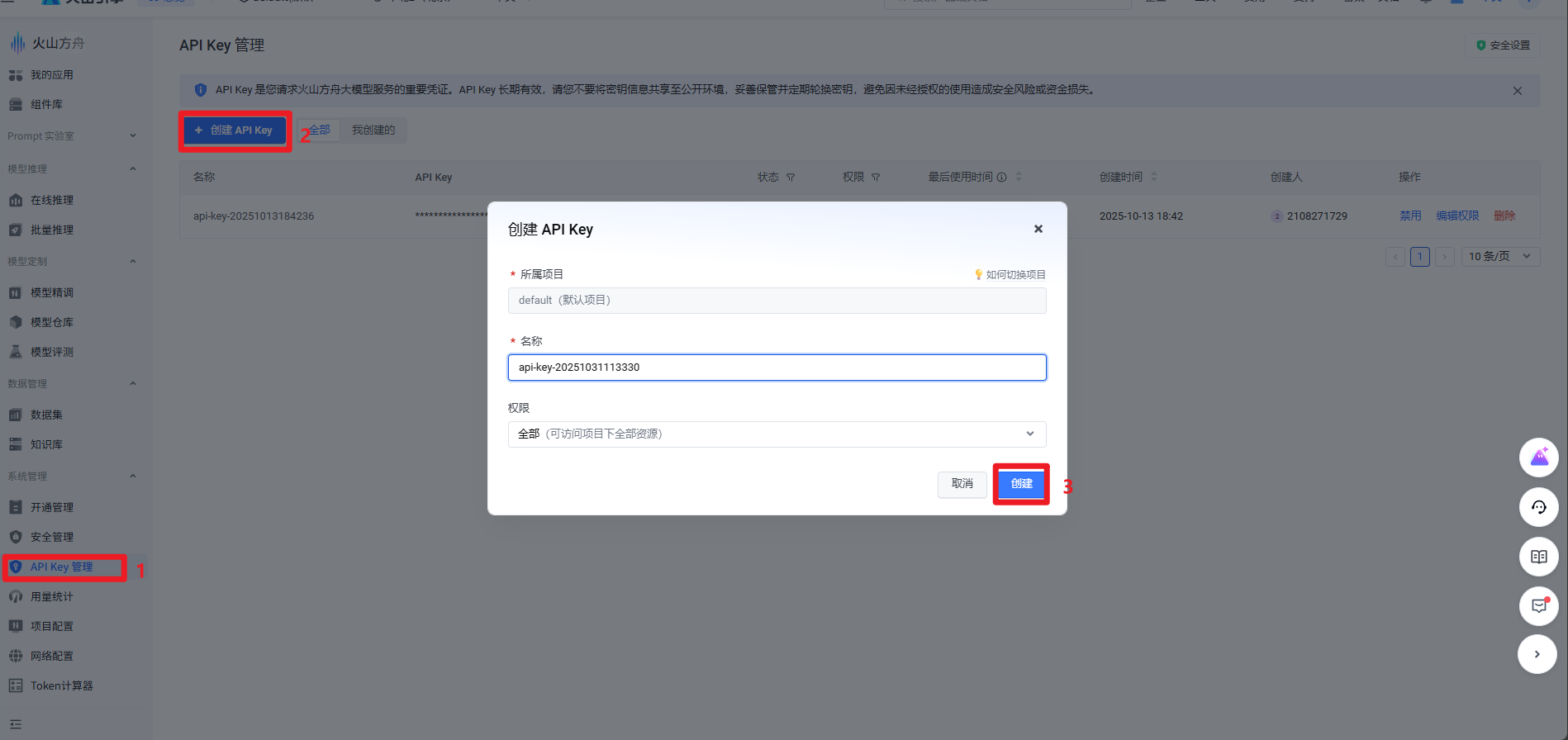
点击API Key后的小眼睛,记录此API Key

9.2配置Cherry Studio
-
下载安装并打开Cherry Studio
[下载链接](https://www.cherry-ai.com/download) -
Cherry Studio默认有两种布局,教程中全部使用如下布局,找到
设置 - 显示设置,导航栏位置设置为左侧
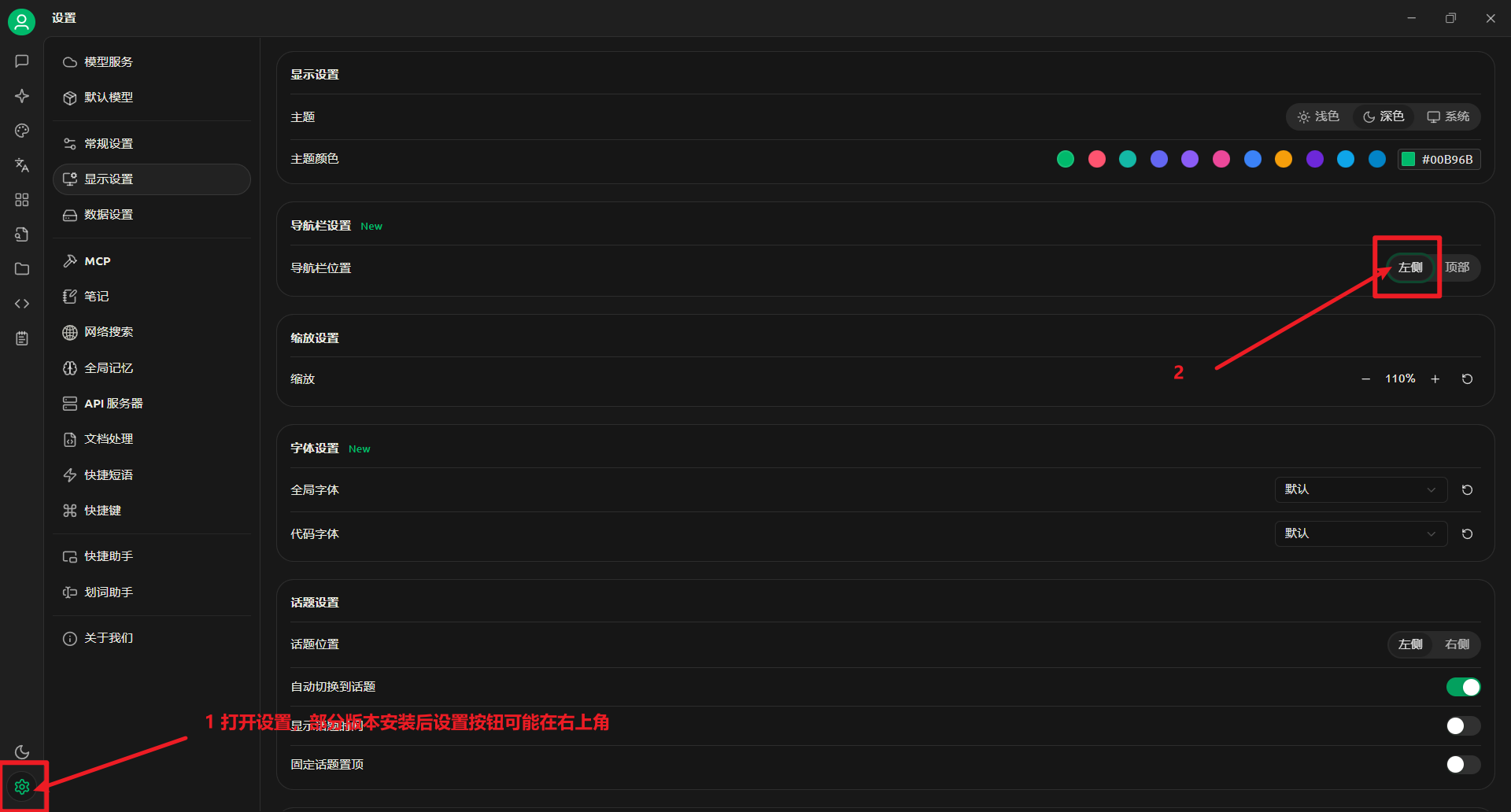
- 找到
模型服务,搜索框中输入火山引擎,在最右侧将开关打开
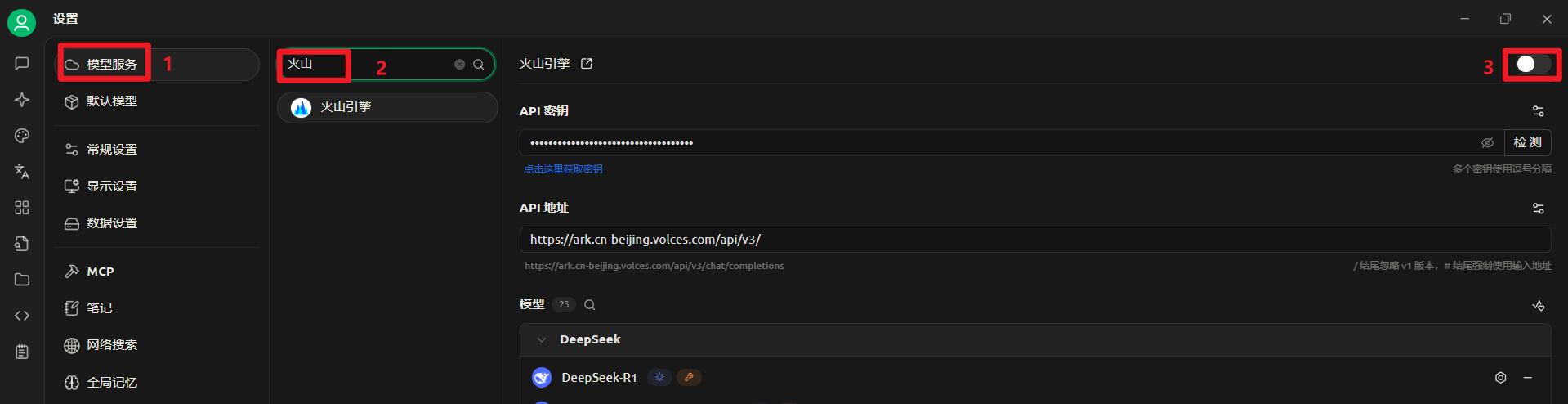
- 将上一步获取的API Key填入
API 密钥, API地址为https://ark.cn-beijing.volces.com/api/v3/
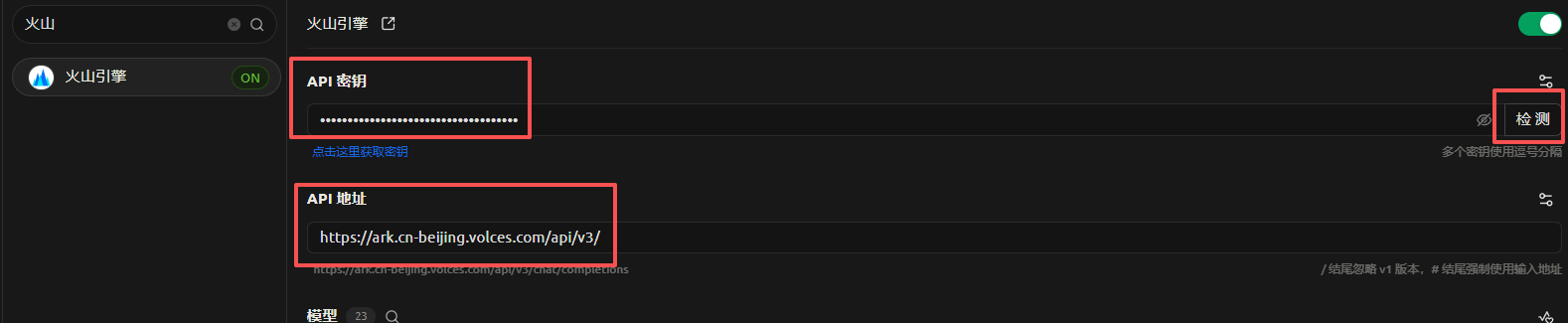
- 下滑到当前页面最后放,点击
添加
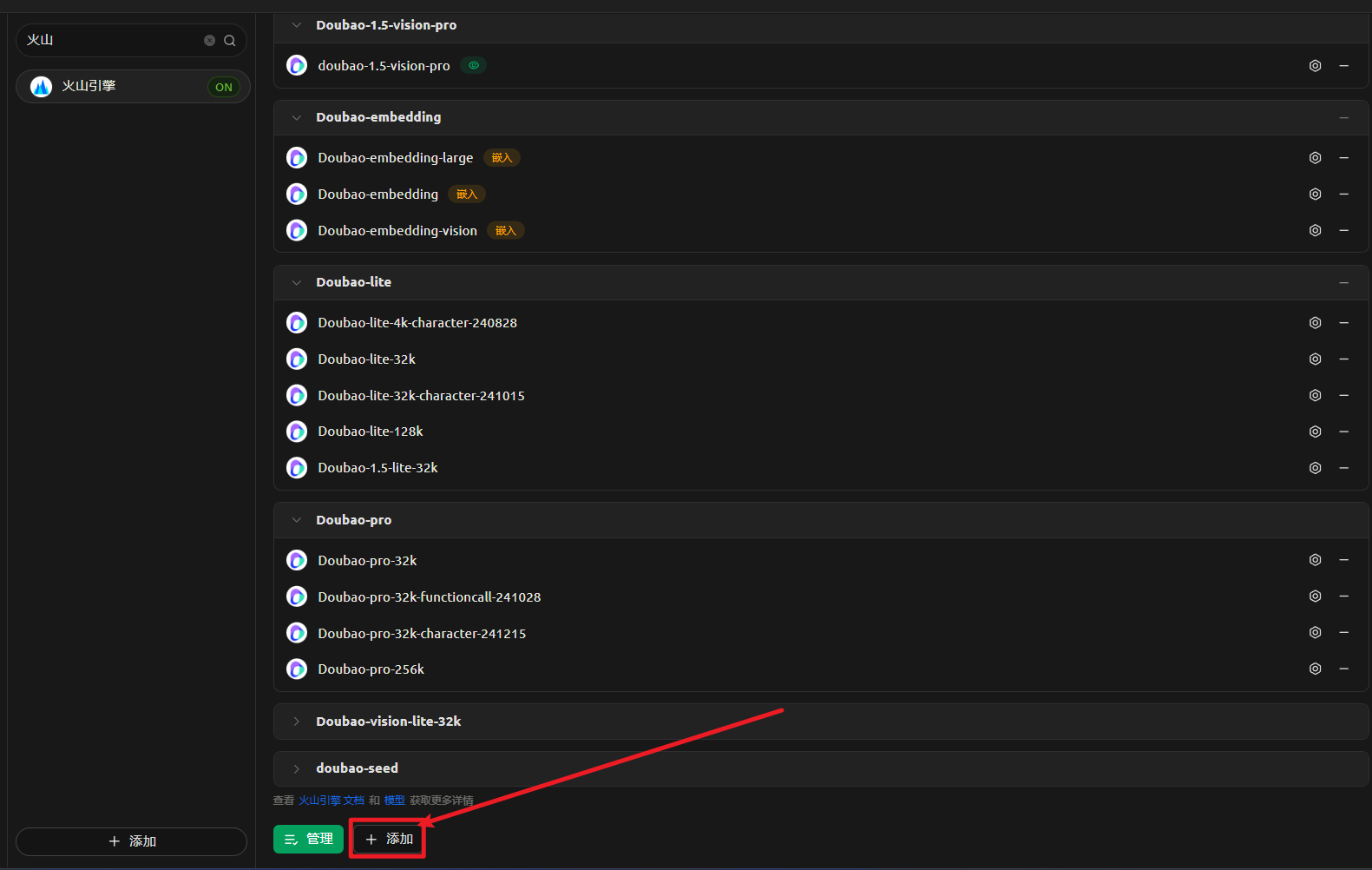
- 模型ID 填
doubao-seed-1-6-vision-250815,点击添加模型

模型ID可能会更新,获取位置如下
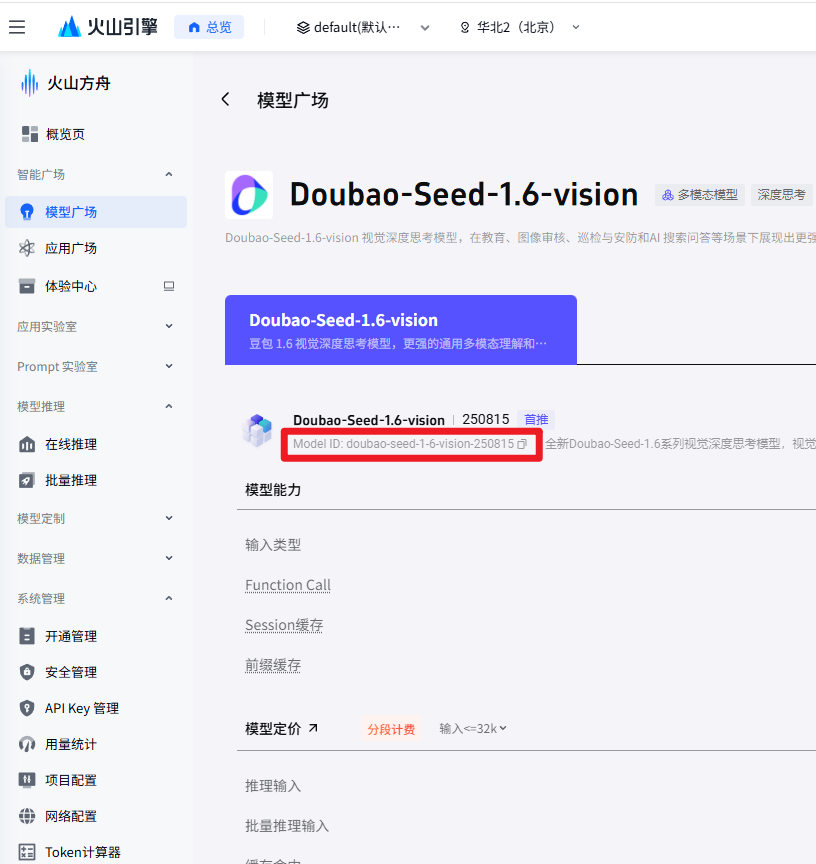
- 回到当前页面最上方,点击
检测菜单中找到并选择doubao-seed-1-6-vision.
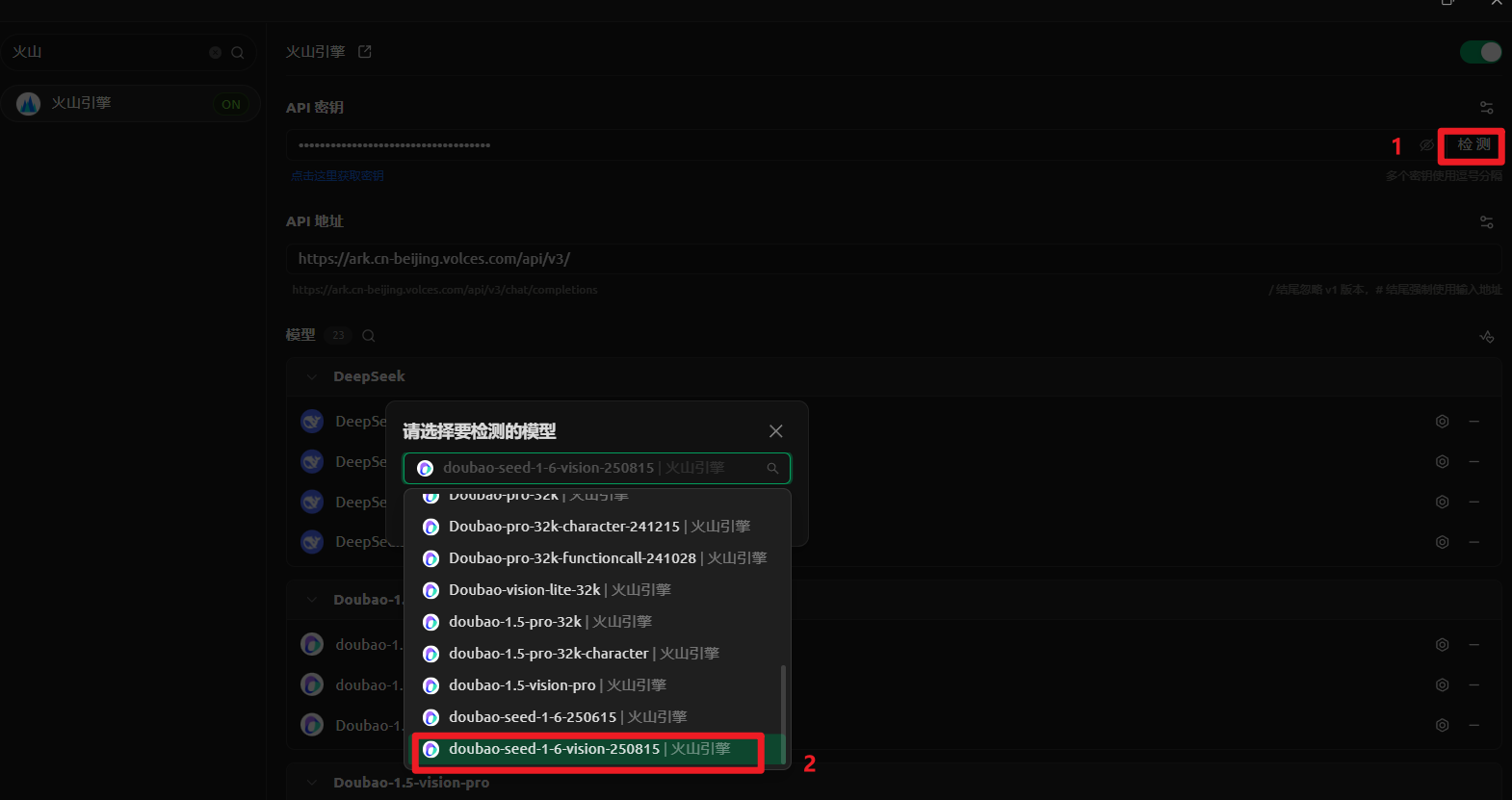
- 点击确认,等待检测通过,如果检测不通过请检查 API 密钥 和 API 地址
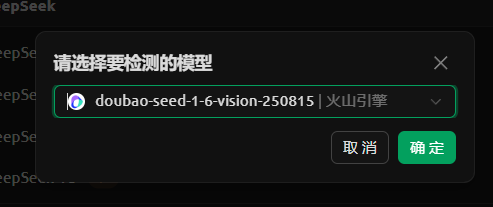
- 进入
MCP设置,点击添加 - 快速创建
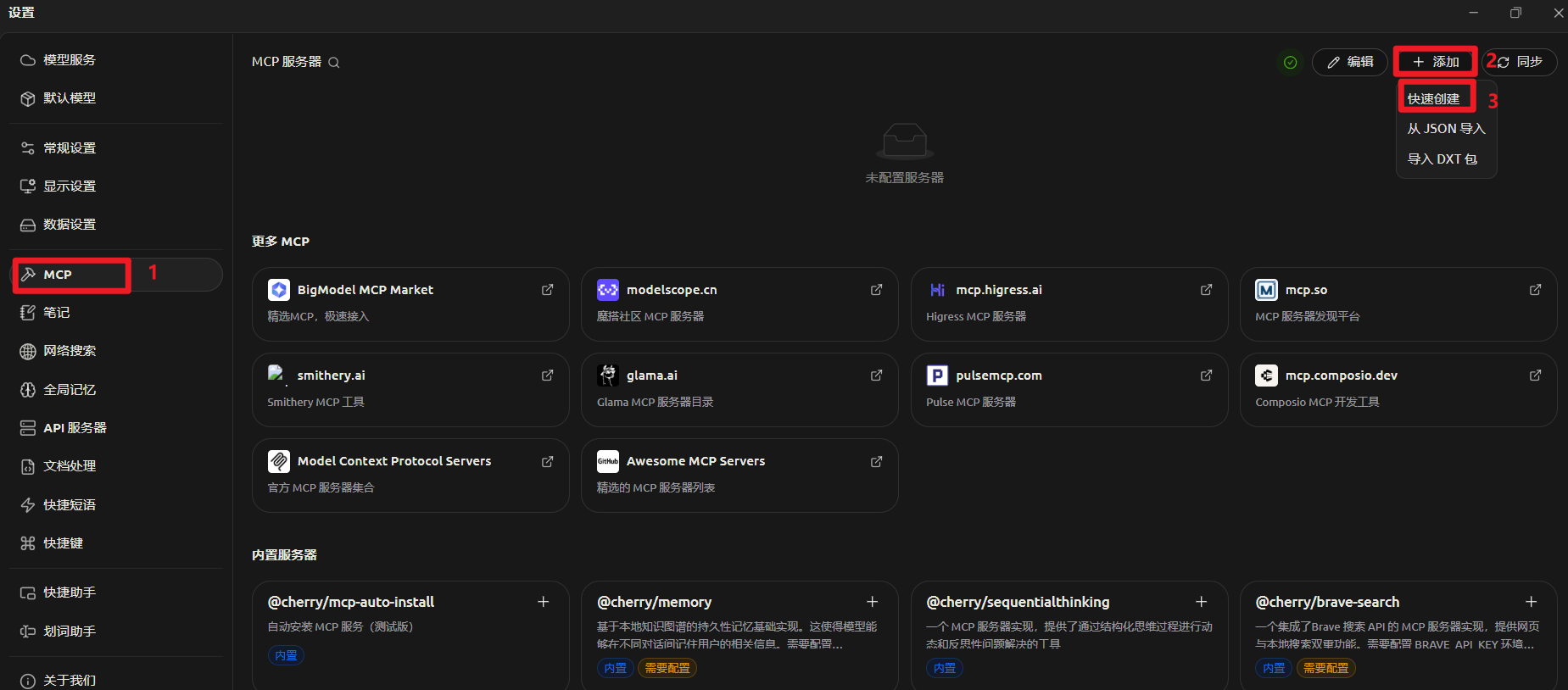
- 名称可以随便填写,URL为HUSKYLENS 2屏幕中显示的URL(MCP教程部分最开头位置),点击保存。
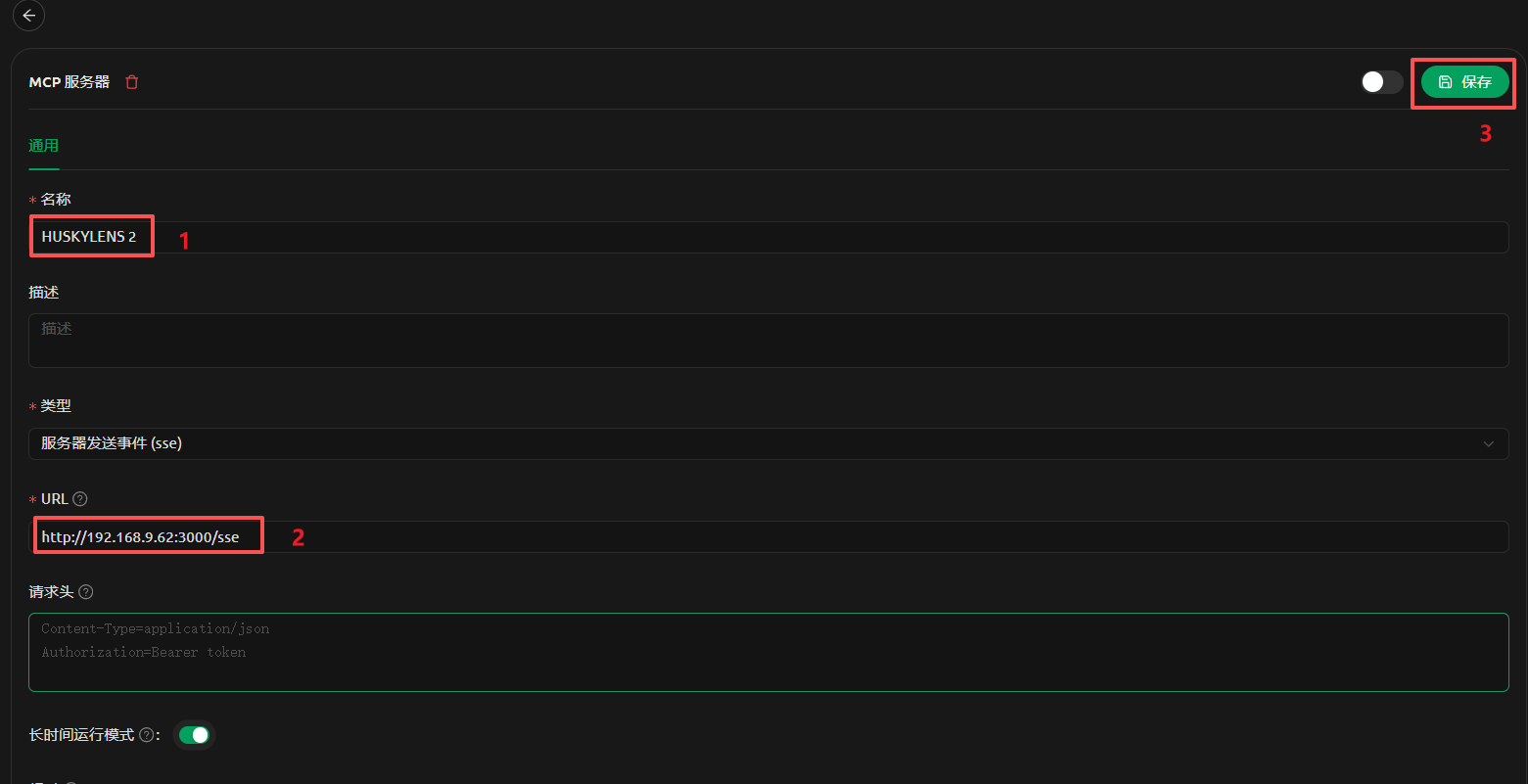
- 确保HUSKYLENS 2 和 电脑连接了同一个WiFi,然后点击开启。开启成功后,会看到工具的位置已经有了4个工具,如果工具位置没有显示工具则说明启动失败,检查网络并确定HUSKYLENS 2开启了MCP服务后,重启Cherry Studio和HUSKYLENS 2
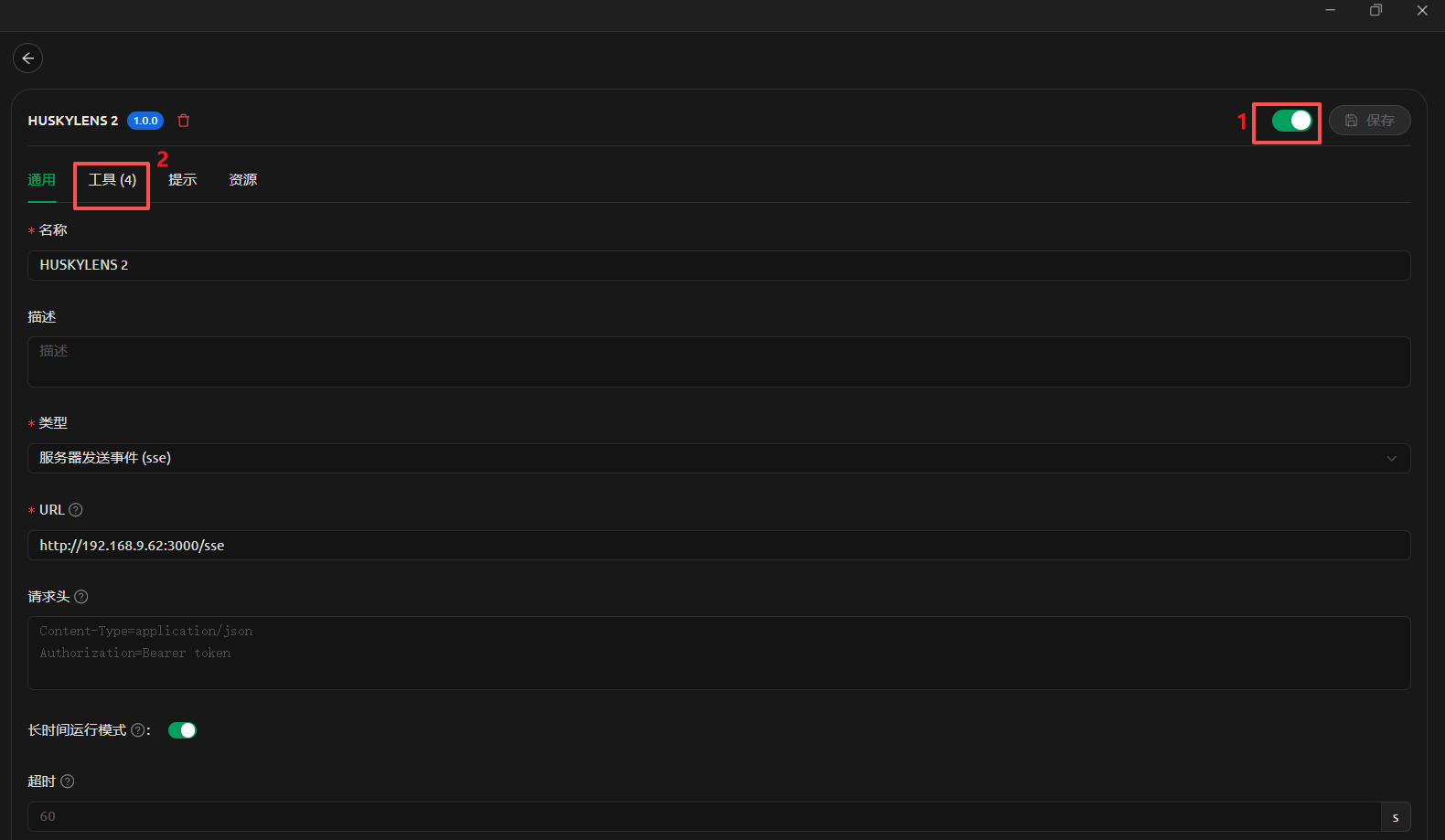
12.回到聊天界面,点击模型选择位置
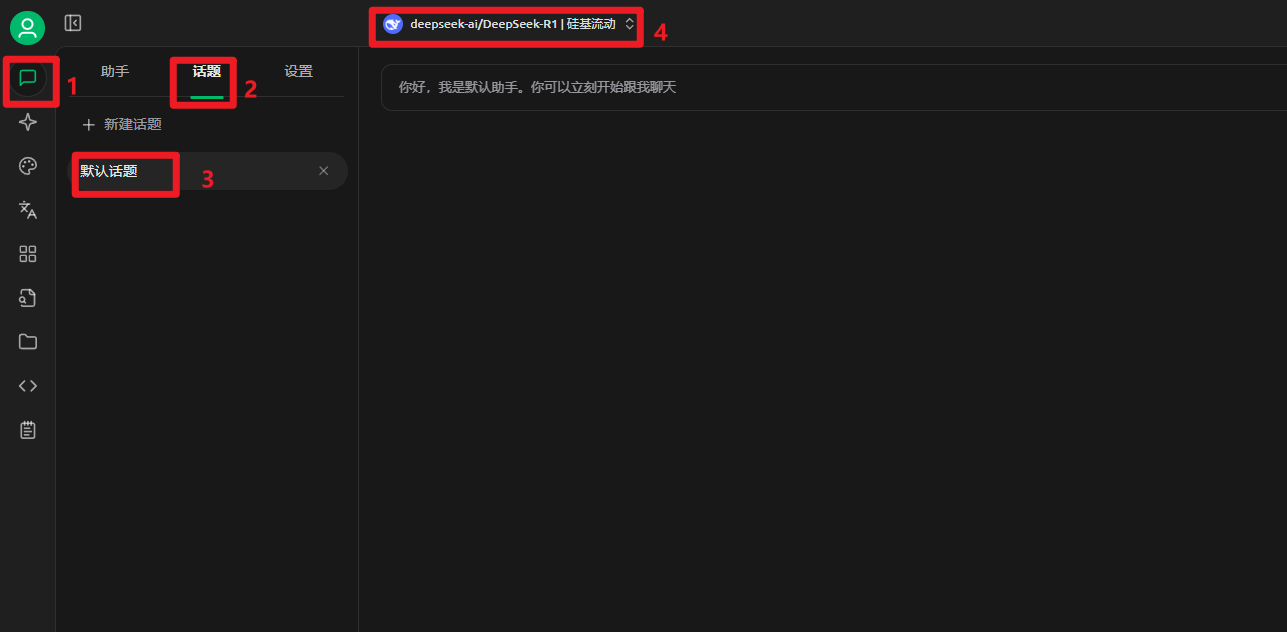
- 搜索
doubao-seed-1-6-vision, 并选择
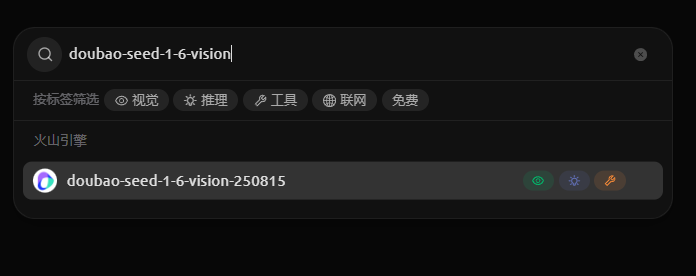
- 聊天框下方找到小锤子的图标,选中HUSKYLENS 2的工具
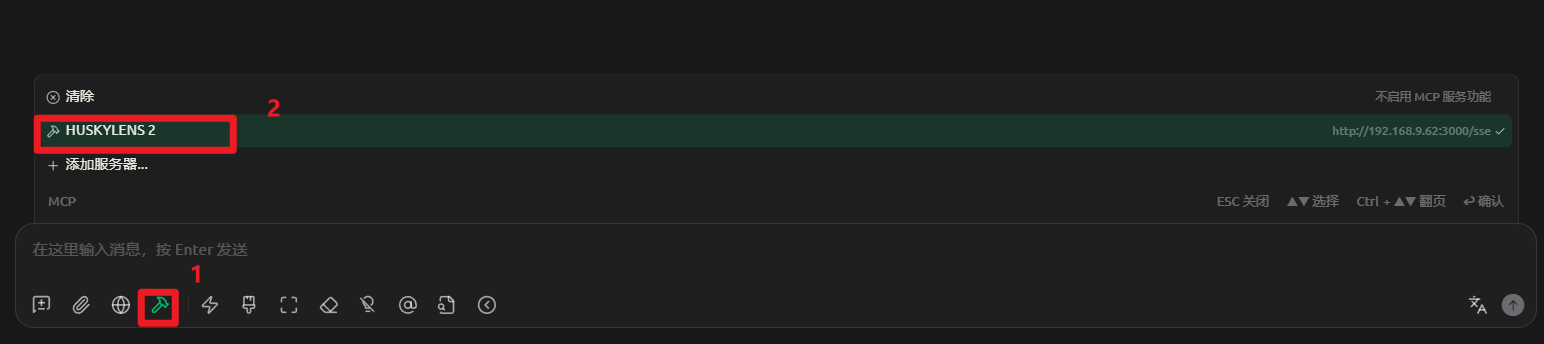
- 接下来就可以正常聊天与二哈互动了
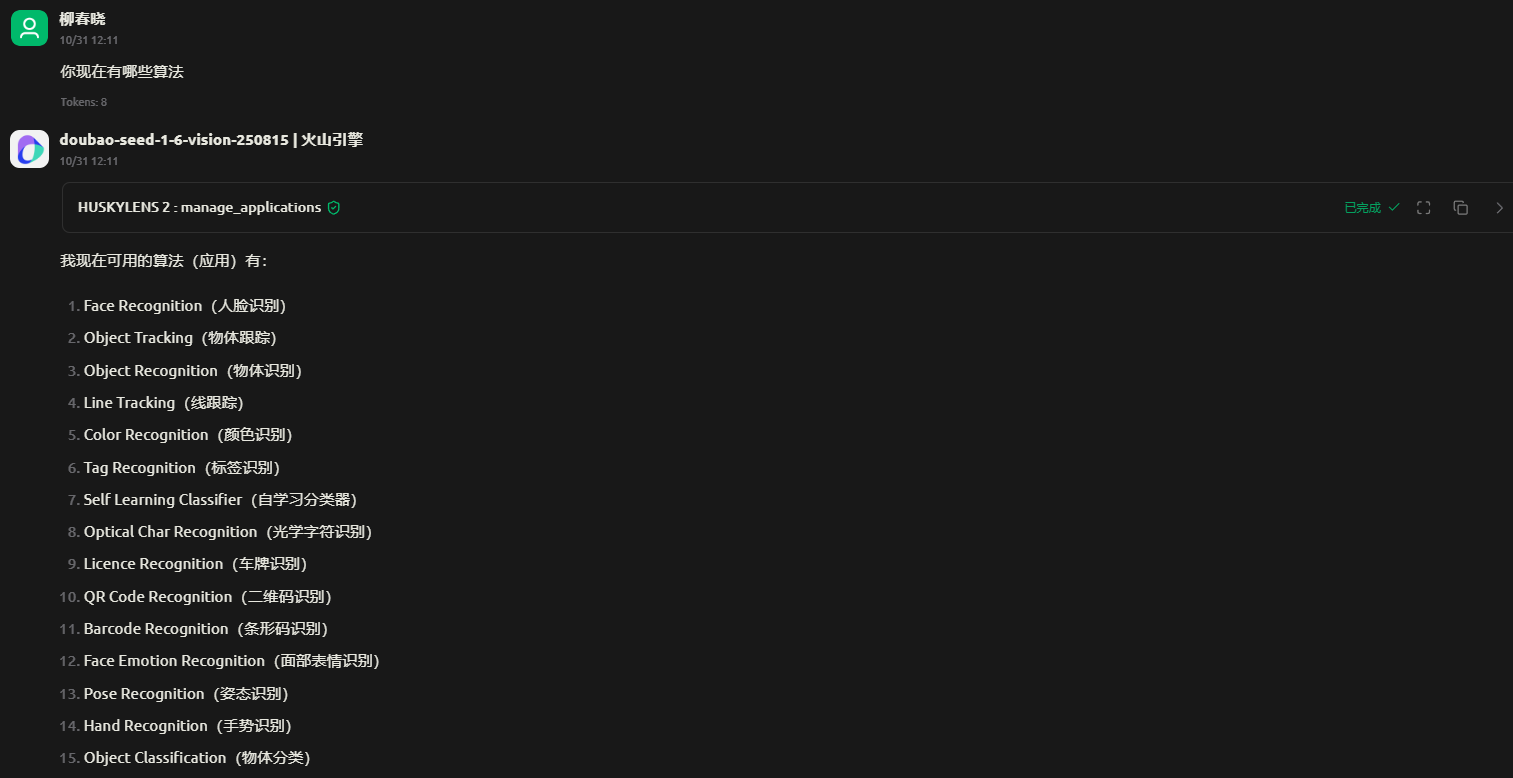
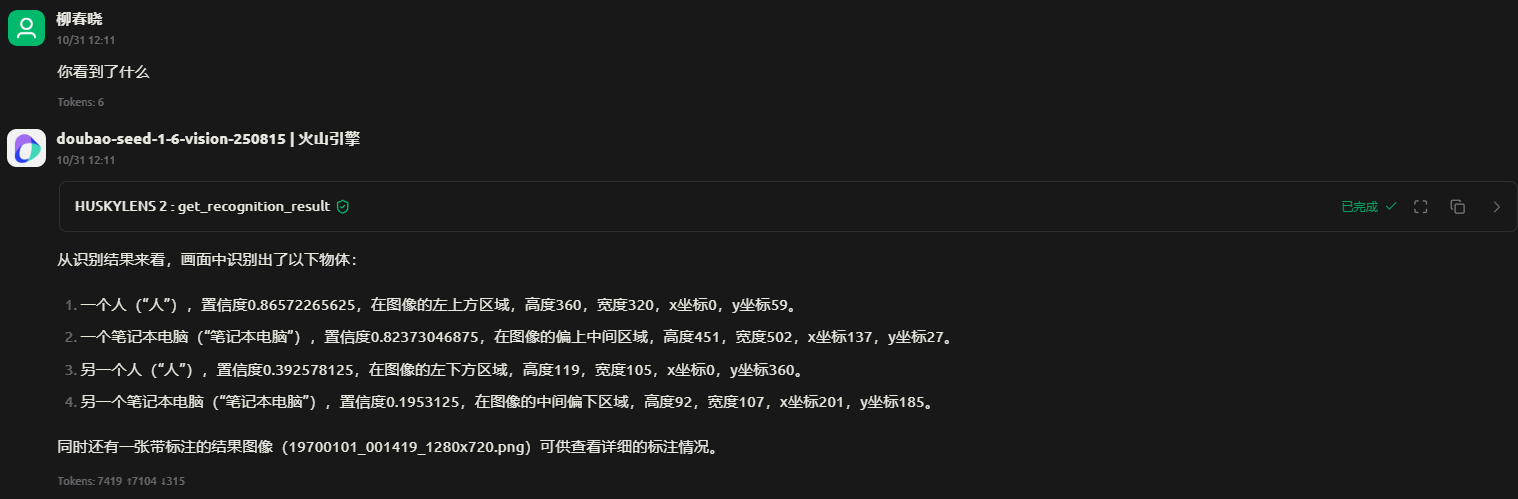
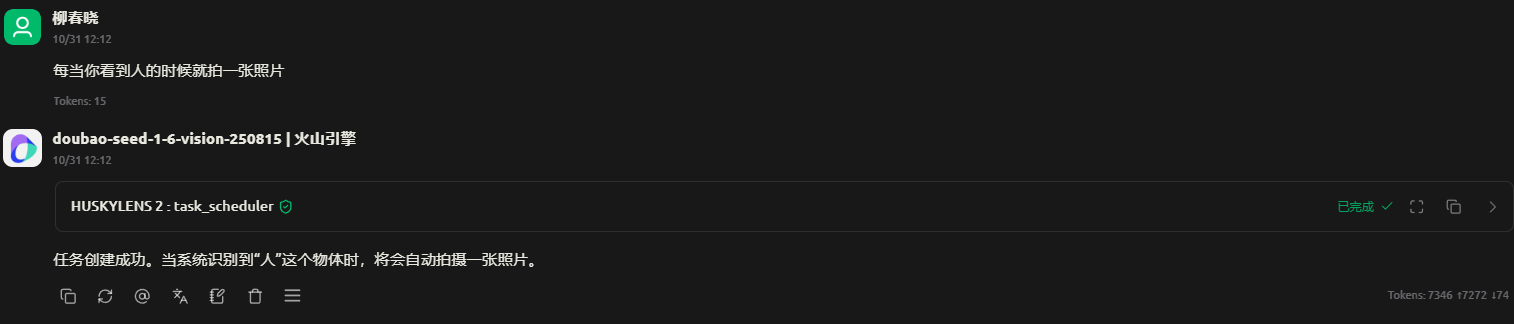
9.3工具说明
目前HUSKYLENS 2 MCP服务提供四个工具,可以通过如下对话使用。工具还在不断优化中,目前只提供了一些基础的玩法。借助Cherry Studio可以非常方便的使用,并可以进行多个MCP服务的联动,大家可以一起探索。
-
manage_applications
- 当前有哪些模型/算法
- 切换到物体追踪算法 (支持模糊识别,例如指令是切换到"人脸检测",工具会自动分析实际需要切换到"人脸识别")
- 当前运行的是什么算法 -
multimedia_control
- 拍照 -
get_recognition_result
- 你看到了什么
- 告诉我键盘的位置 -
task_scheduler
- 当看到键盘时拍照 (目标出现后拍摄一次,消失后重新出现才会再次拍摄,存储在U盘系统的photo文件夹中)
9.4终端调试
通过MobaXterm等软件可以SSH进入HUSKYLENS 2 的终端,IP为192.168.88.1 name为root
需要先在llm _agent.json文件中填入正确的api_key等信息。同时如果觉得我们系统提示词写的不好也可以直接修改调整,并反馈给我们。
在huskylens_mcp_server.json文件中,可以修改工具的描述和提示词信息。当前的提示词我们已经做过稳定性测试,不建议修改。
json修改过之后,需要通过/opt/huskylens_mcp_server指令启动MCP服务,观察服务是否正常启动,如果修改导致错误会打印报错信息。ps -ef | grep mcp指令可以查询MCP服务是否在正常运行。
设置完成后通过./llm_agent可以运行内部的智能体程序进行对话,内部智能体不受限于Cherry Studio的通信限制,可以获取到摄像头画面,在“你看到了什么”的问题下,可以获得更准确的回答。Cherry Studio中目前暂时无法传输图片,因此大模型无法结合图片进行分析,此问题在优化中。
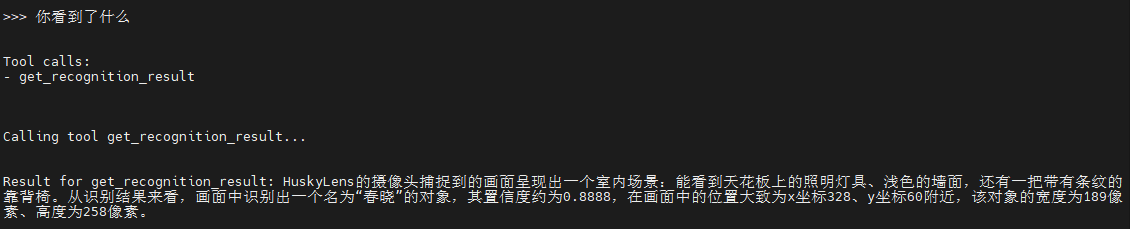
10.内置功能
10.1 相机
- 进入相机后,通过屏幕底部三个按钮可以在“照相机、录像机、相册”之间切换。
- 照相机模式下,按下A键可以拍照。
- 录像机模式下,按下A键可以开始或停止录像。
- 相册可以快速预览照片和录像。
- 将HUSKYLENS 2连接到电脑后,打开二哈的U盘系统,拍摄的照片和录制的视频,可以在
Huskylens\storage\photo路径下找到。
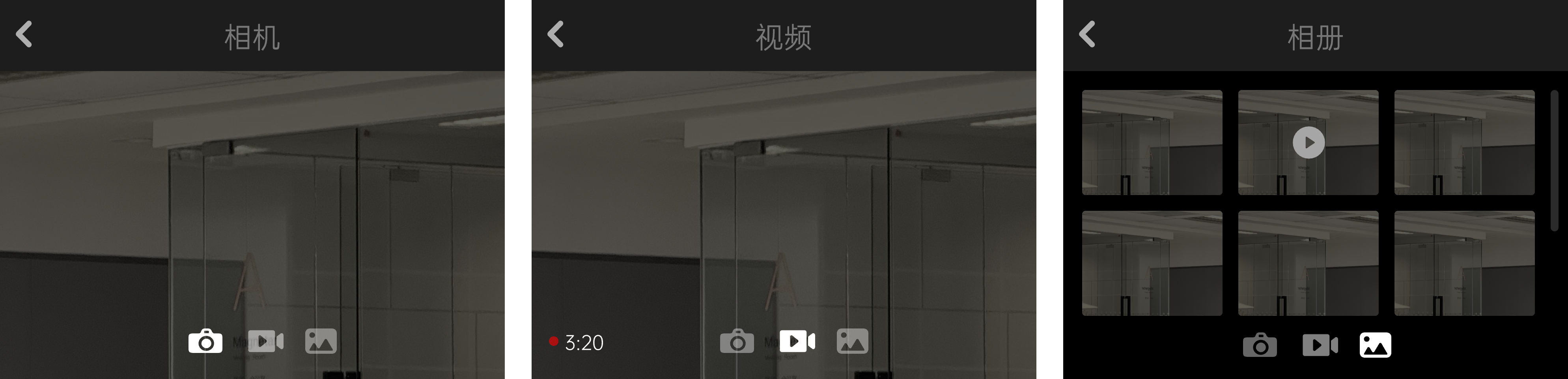
10.2实时图传
10.2.1有线图传
使用有线实时图传功能需要安装RNDIS驱动。如果未安装过RNDIS驱动需要安装,WIN11操作如下,其他系统按照如下操作若无法成功可根据系统版本查找答案或联系技术支持。
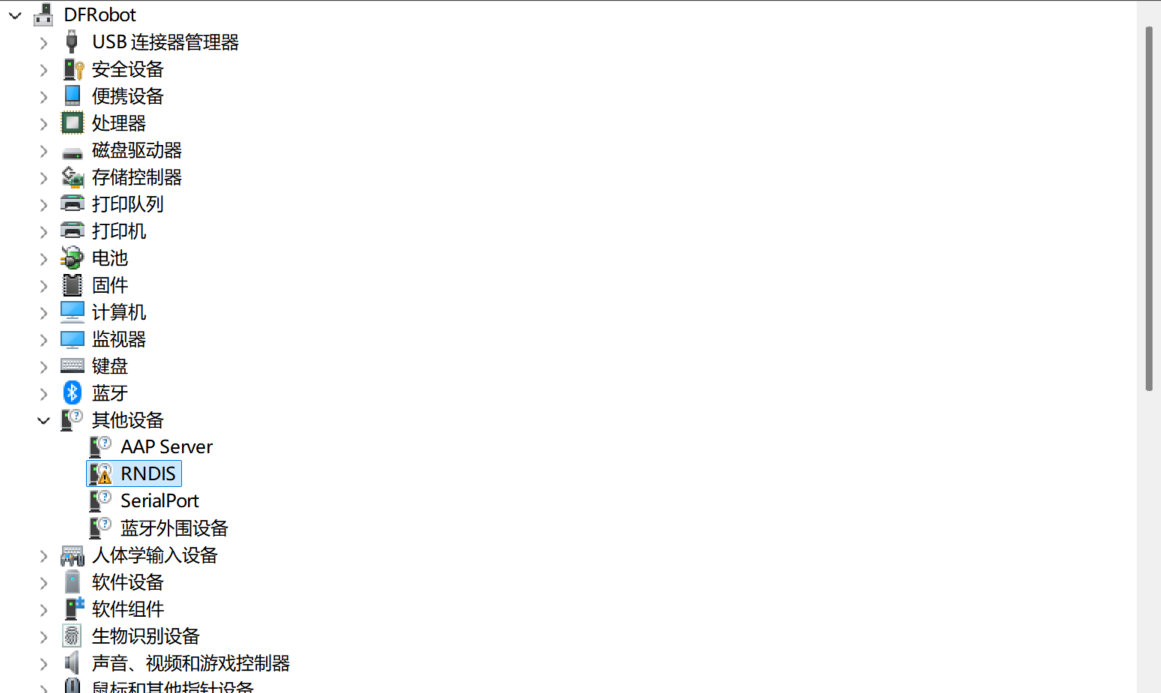

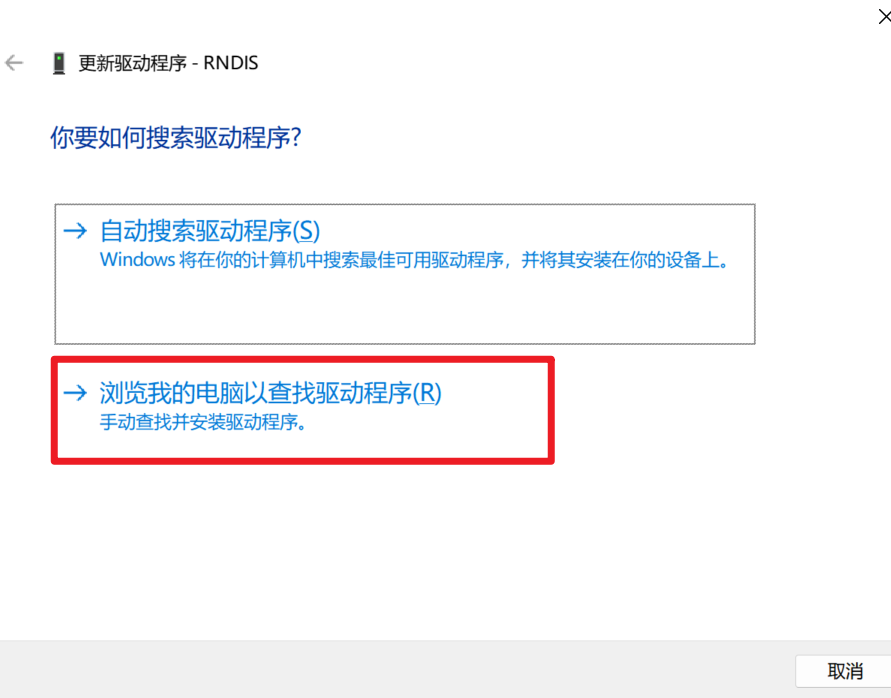
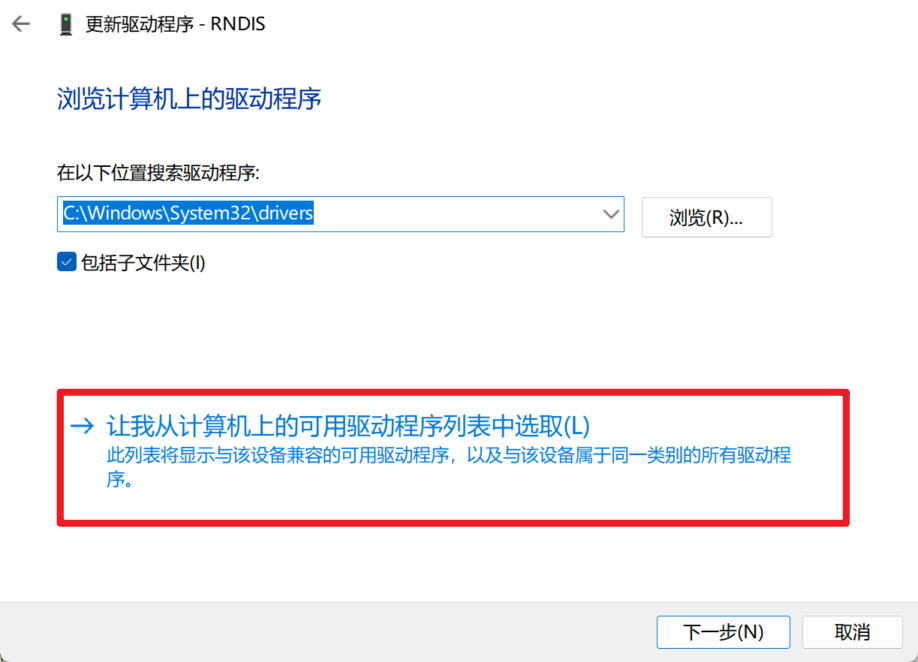
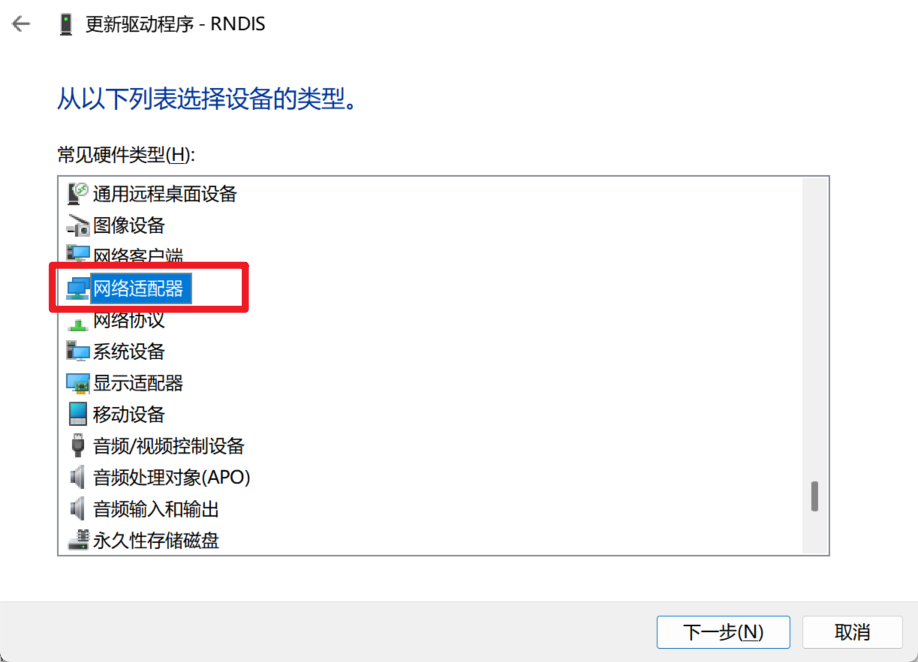

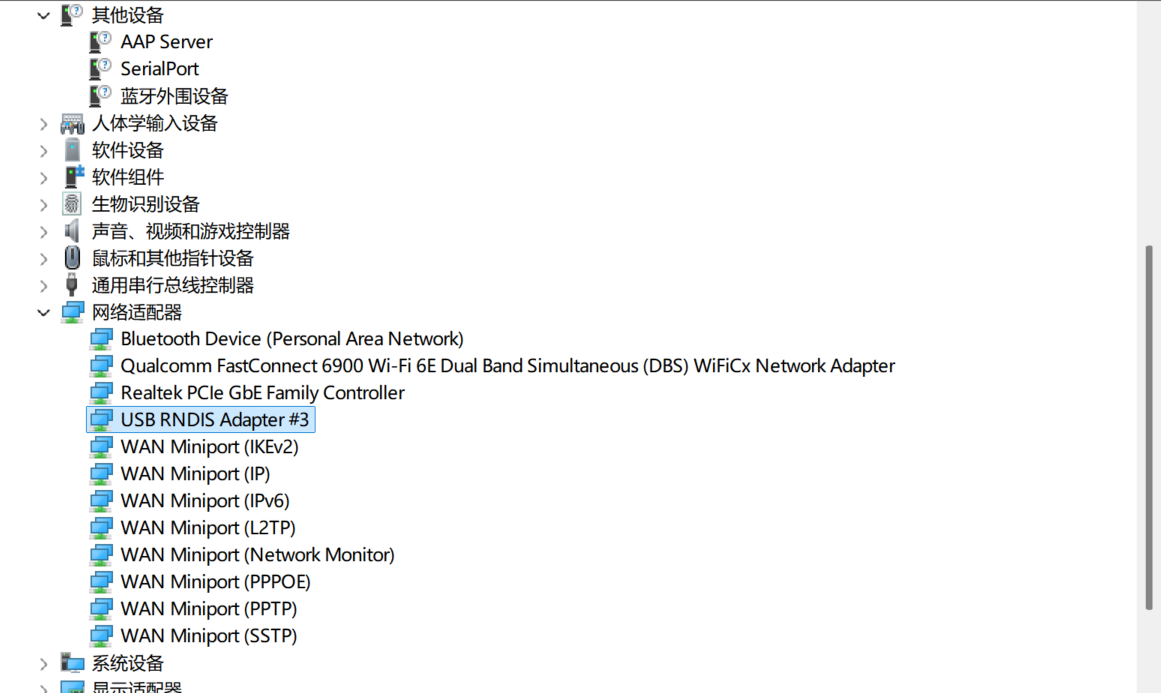
下载图传软件VLC:
(1)从官网下载最新版本:https://www.videolan.org/vlc/
(2)点击下载VLC软件安装包:vlc-3.0.18-win64.exe
滑动HUSKYLENS 2屏幕找到实时图传(如果没找到请先更新固件)。在实时图传功能下找到RTSP图传开关打开,点击确认。
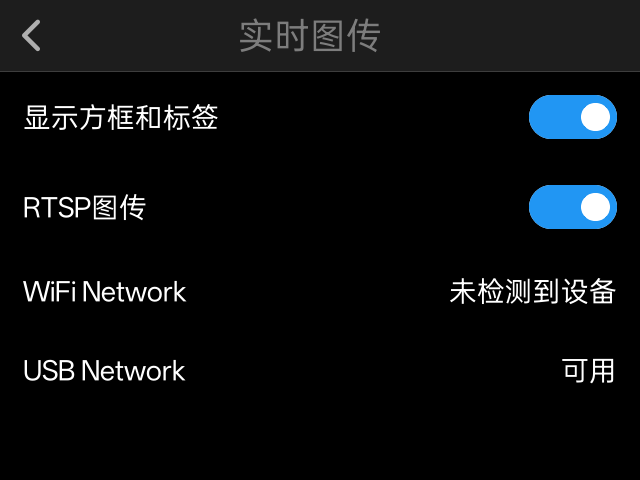
此时会自动回到主界面,右上角状态栏显示实时图传的图标,指示当前在图传模式,此时在HUSKYLEN 2中打开任意模型即可开始图传。
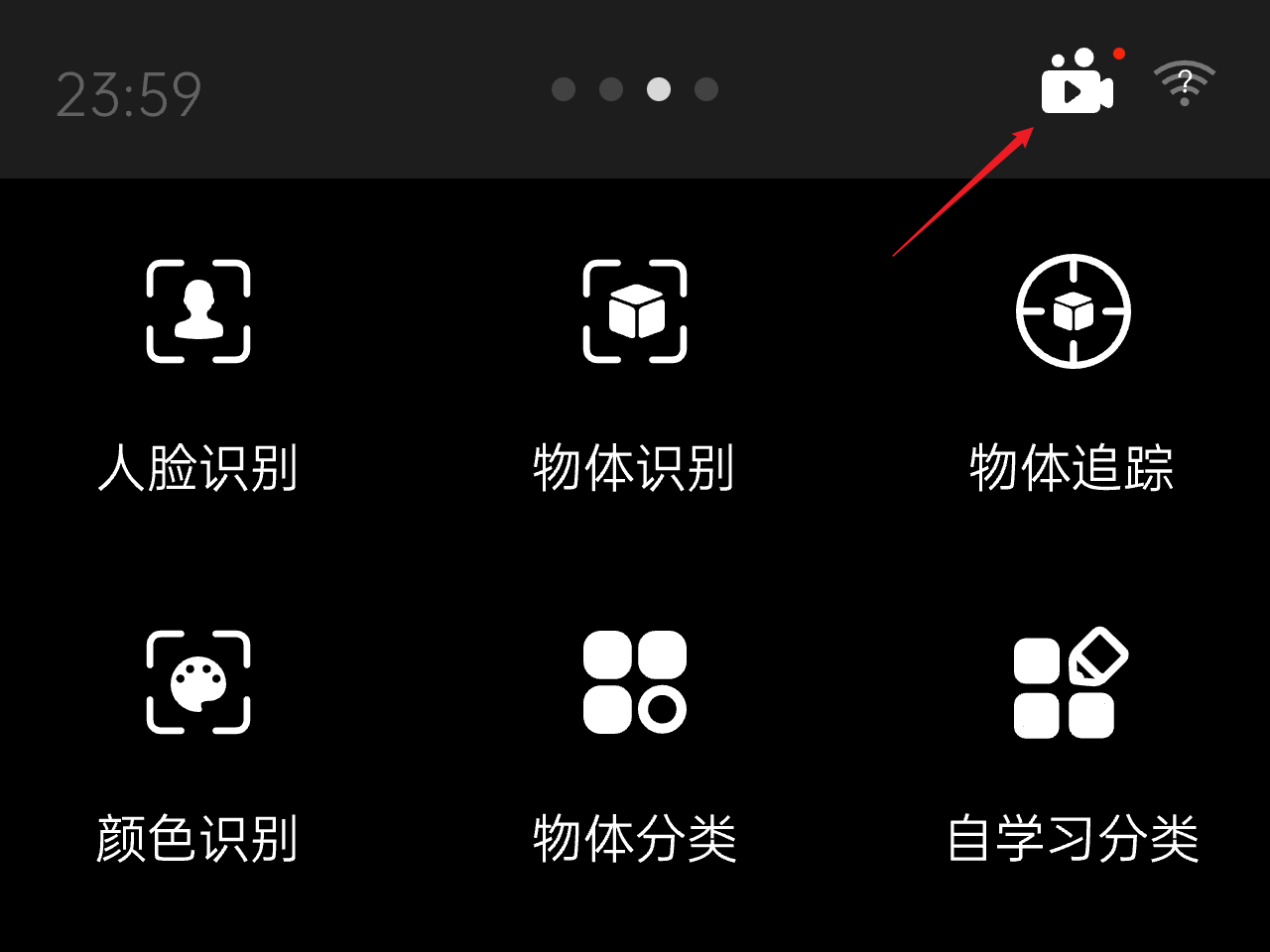
二哈屏幕中显示如下内容时表示图传准备就绪,此时启动VLC,输入rtsp://192.168.88.1:8554/live

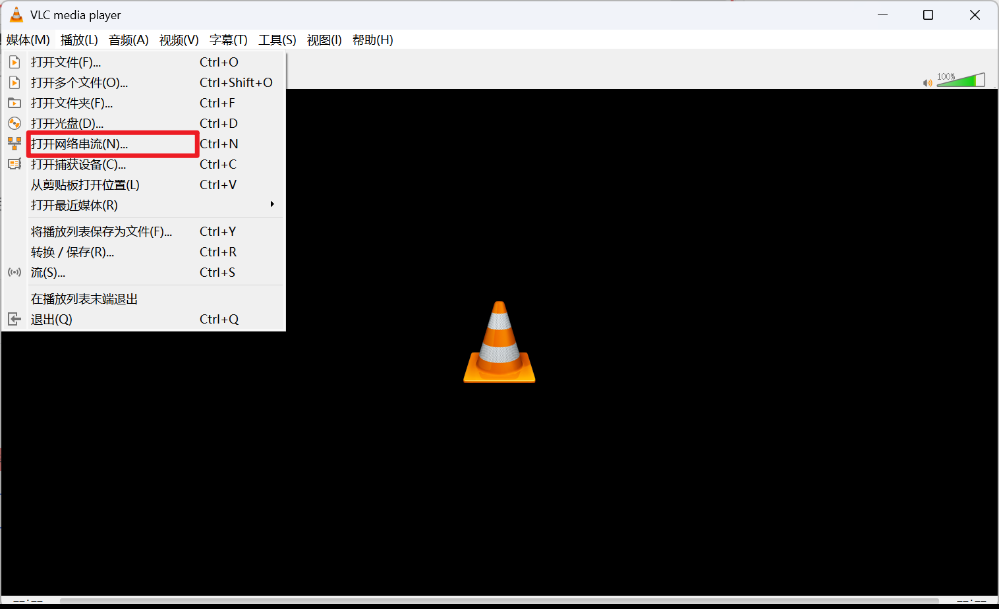
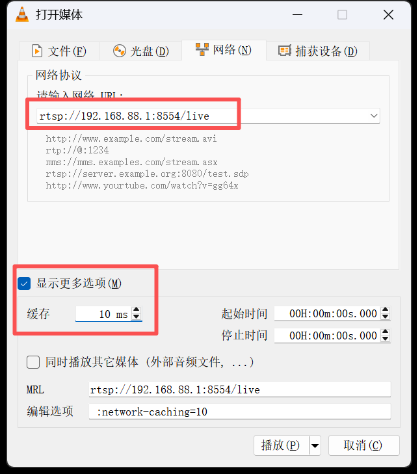
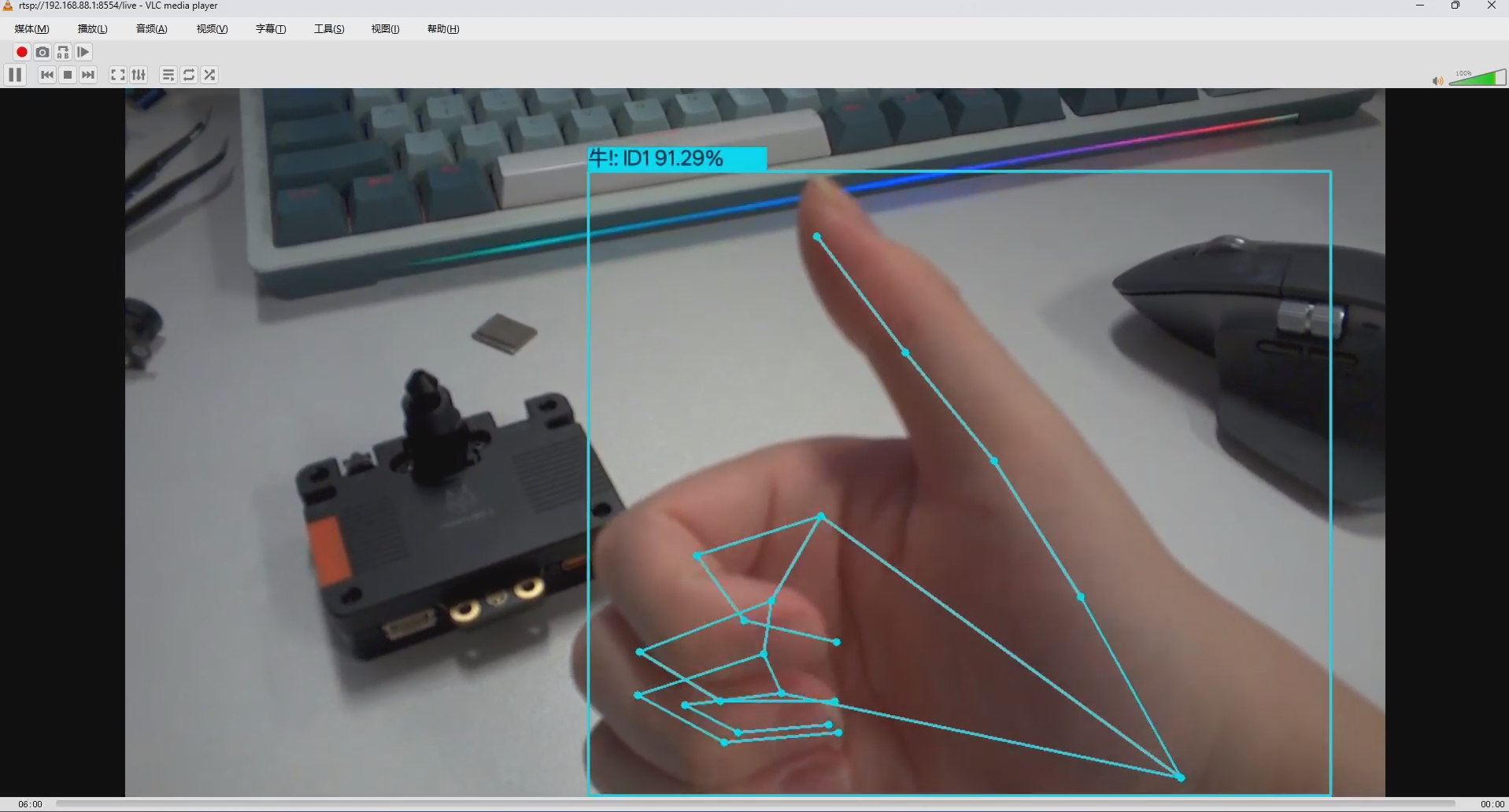
要退出此模式,需要重新点击实时图传图标,将RTSP图传开关关闭,否则会一直处于图传模式。

更多资料
常见问题
还没有客户对此产品有任何问题,欢迎通过qq或者论坛联系我们!
更多问题及有趣的应用,可以 访问论坛 进行查阅或发帖

